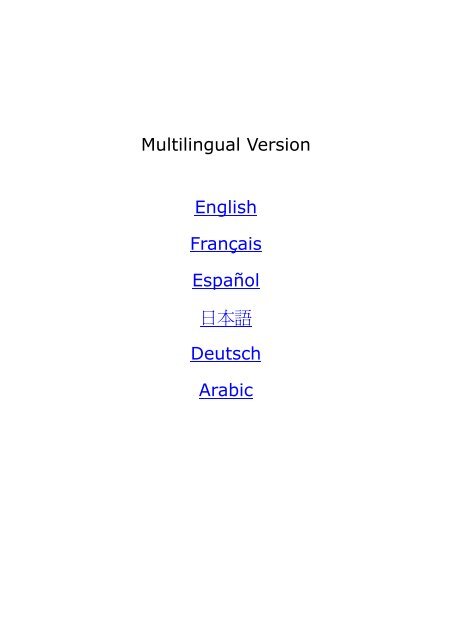Multilingual Version English Français Español æ¥æ¬èª Deutsch ...
Multilingual Version English Français Español æ¥æ¬èª Deutsch ...
Multilingual Version English Français Español æ¥æ¬èª Deutsch ...
- No tags were found...
You also want an ePaper? Increase the reach of your titles
YUMPU automatically turns print PDFs into web optimized ePapers that Google loves.
<strong>Multilingual</strong> <strong>Version</strong><strong>English</strong>FrançaisEspañol日 本 語<strong>Deutsch</strong>ArabicItaliano中 文
FULL D1 DVRUser Manual• Intelligent Video Surveillance• GUI Display with USB Mouse ControlPlease read instructions thoroughly before operation and retain it for future reference.For the actual display & operation, please refer to your DVR in hand.700_708H_m769_Manual_V1.3
IMPORTANT SAFEGUARDCAUTIONRISK OF ELECTRIC SHOCKCAUTION:To reduce the risk of electric shock, do not expose this apparatus to rain or moisture. Only operate this apparatusfrom the type of power source indicated on the label. The company shall not be liable for any damages arising outof any improper use, even if we have been advised of the possibility of such damages.The lightning flash with arrowhead symbol, within an equilateral triangle, is intended to alert the user to the presence ofuninsulated “dangerous voltage” within the product’s enclosure that may be of sufficient magnitude to constitute a risk of electricshock to persons.This exclamation point within an equilateral triangle is intended to alert the user to the presence of important operating andmaintenance (servicing) instructions in the literature accompanying the appliance.All lead-free products offered by the company comply with the requirements of the European law on the Restriction of HazardousSubstances (RoHS) directive, which means our manufacture processes and products are strictly “lead-free” and without thehazardous substances cited in the directive.The crossed-out wheeled bin mark symbolizes that within the European Union the product must be collected separately at theproduct end-of-life. This applies to your product and any peripherals marked with this symbol. Do not dispose of these products asunsorted municipal waste. Contact your local dealer for procedures for recycling this equipment.This apparatus is manufactured to comply with the radio interference requirements.Federal Communications Commission Interference StatementThis equipment has been tested and found to comply with the limits for a Class A digital device, pursuant to Part 15 of the FCC Rules. Theselimits are designed to provide reasonable protection against harmful interference when the equipment is operated in a commercial environment.This equipment generates, uses, and can radiate radio frequency energy and, if not installed and used in accordance with the instruction manual,may cause harmful interference to radio communications. Operation of this equipment in a residential area is likely to cause harmful interferencein which case the user will be required to correct the interference at his own expense.Trademark Acknowledgementsand (EagleEyes) - The trademark application is filed and under process in the U.S. and other countries.iPhone® is the registered trademark of Apple Inc.BlackBerry® and related trademarks, names and logos are the property of Research In Motion Limited and are registered and/or used in the U.S.and countries around the world. Used under license from Research In Motion Limited.Android is a trademark of Google Inc. Use of this trademark is subject to Google Permissions.Microsoft®, Windows®, Internet Explorer®, Mozilla® Firefox®, Google Chrome, Safari®, QuickTime®, Windows® Mobile & Symbian®mentioned in this document are the registered trademarks of their respective holders.DisclaimerThe information in this manual was current when released. We reserve the right to revise or remove any content in this manual at any time. Wedo not warrant or assume any legal liability or responsibility for the accuracy, completeness, or usefulness of this manual. For the actual display& operation, please refer to your DVR in hand. The content of this manual is subject to change without notice.GroundingThis is a Safety Class 1 Product (provided with a protective earthing ground incorporated in the power cord). The mains plug shall only beinserted in a socket outlet provided with a protective earth contact. Any interruption of the protective conductor inside or outside of the instrumentis likely to make the instrument dangerous. Intentional interruption is prohibited.Water & MoistureDo not expose this product to dripping or splashing and that no objects filled with liquids, such as vases, shall be placed on the product.
MPEG4 LicensingTHIS PRODUCT IS LICENSED UNDER THE MPEG-4 VISUAL PATENT PORTFOLIO LICENSE FOR THE PERSONAL ANDNON-COMMERCIAL USE OF A CONSUMER FOR (i) ENCODING VIDEO IN COMPLIANCE WITH THE MPEG-4 VISUAL STANDARD(“MPEG-4 VIDEO”) AND/OR (ii) DECODING MPEG-4 VIDEO THAT WAS ENCODED BY A CONSUMER ENGAGED IN A PERSONAL ANDNON-COMMERCIAL ACTIVITY AND/OR WAS OBTAINED FROM A VIDEO PROVIDER LICENSED BY MPEG LA TO PROVIDE MPEG-4VIDEO. NO LICENSE IS GRANTED OR SHALL BE IMPLIED FOR ANY OTHER USE. ADDITIONAL INFORMATION INCLUDING THATRELATING TO PROMOTIONAL INTERNAL AND COMMERCIAL USES AND LICENSING MAY BE OBTAINED FROM MPEG LA, LLC. SEEHTTP://WWW.MPEGLA.COM.GPL LicensingThis product contains codes which are developed by Third-Party-Companies and which are subject to the GNU GeneralPublic License (“GPL”) or the GNU Lesser Public License (“LGPL”).The GPL Code used in this product is released without warranty and is subject to the copyright of the correspondingauthor.Further source codes which are subject to the GPL-licenses are available upon request.We are pleased to provide our modifications to the Linux Kernel, as well as a few new commands, and some tools to getyou into the code. The codes are provided on the FTP site, and please download them from the following site or youcan refer to your distributor:http://download.dvrtw.com.tw/GPL/076D_Series/arm-linux-2.6.tar.gz
TABLE OF CONTENTS1. HARDWARE OVERVIEW................................................................................................................ 11.1 Package Content ...................................................................................................................................................11.2 Front Panel ............................................................................................................................................................11.3 Rear Panel .............................................................................................................................................................22. CONNECTION AND SETUP ........................................................................................................... 42.1 SATA Hard Disk Installation....................................................................................................................................42.2 Camera Connection ...............................................................................................................................................52.2.1 Normal / DCCS Camera ................................................................................................................................52.2.2 PTZ Camera ..................................................................................................................................................52.3 External Device Connection...................................................................................................................................62.4 DVR Power On ......................................................................................................................................................72.5 Date and Time Setting............................................................................................................................................72.6 Clear Hard Disk......................................................................................................................................................82.7 Password Setting ...................................................................................................................................................82.8 Examining DCCS Signal Transmission ..................................................................................................................93. USER INTERFACE........................................................................................................................ 103.1 DVR Access .........................................................................................................................................................103.2 Live Page .............................................................................................................................................................103.1.1 DVR Status ..................................................................................................................................................103.1.2 Channel Status. ...........................................................................................................................................113.1.3 Record-related Icons ...................................................................................................................................113.3 Quick Menu Bar ...................................................................................................................................................113.4 Main Menu ...........................................................................................................................................................124. FREQUENTLY-USED FUNCTIONS .............................................................................................. 134.1 Key Lock / Unlock ................................................................................................................................................134.2 User Level Creation .............................................................................................................................................134.3 PTZ Control ....................................................................................................................................................144.4 Playback ..............................................................................................................................................................154.4.1 Playback Control..........................................................................................................................................154.4.2 Event Search ...............................................................................................................................................164.4.3 Audio Playback ............................................................................................................................................164.5 Video Backup.......................................................................................................................................................164.6 Video Playback on PC (.dv5) ...............................................................................................................................174.6.1 Convert the file format to AVI .......................................................................................................................174.7 Digital Zoom .................................................................................................................................................175. MAIN MENU .................................................................................................................................. 195.1 QUICK START .....................................................................................................................................................195.1.1 GENERAL ...................................................................................................................................................195.1.2 TIME SETUP ...............................................................................................................................................205.1.3 DAYLIGHT...................................................................................................................................................215.2 SYSTEM ..............................................................................................................................................................215.2.1 ACCOUNT ...................................................................................................................................................215.2.2 TOOLS.........................................................................................................................................................225.2.3 SYSTEM INFO ............................................................................................................................................235.2.4 BACKUP DATA............................................................................................................................................245.2.5 BACKUP LOG .............................................................................................................................................26
5.3 EVENT INFORMATION .......................................................................................................................................275.3.1 QUICK SEARCH .........................................................................................................................................275.3.2 EVENT SEARCH.........................................................................................................................................275.3.3 HDD INFO ...................................................................................................................................................285.3.4 EVENT LOG ................................................................................................................................................285.4 ADVANCED CONFIG...........................................................................................................................................295.4.1 CAMERA .....................................................................................................................................................295.4.2 DETECTION................................................................................................................................................295.4.3 ALERT .........................................................................................................................................................305.4.4 NETWORK ..................................................................................................................................................315.4.5 DISPLAY......................................................................................................................................................345.4.6 RECORD .....................................................................................................................................................355.4.7 DEVICES.....................................................................................................................................................365.4.8 DCCS ..........................................................................................................................................................375.4.9 IVS...............................................................................................................................................................385.4.10 NOTIFY .....................................................................................................................................................425.5 SCHEDULE SETTING.........................................................................................................................................455.5.1 RECORD .....................................................................................................................................................455.5.2 DETECTION................................................................................................................................................465.5.3 ALARM ........................................................................................................................................................466. REMOTE OPERATION.................................................................................................................. 476.1 Supplied Licensed Software.................................................................................................................................476.1.1 Installation & Network Connection ...............................................................................................................476.1.2 Control Panel Overview ...............................................................................................................................486.1.3. General Operation ......................................................................................................................................506.1.4. E-Map .........................................................................................................................................................526.2 Web Browser .......................................................................................................................................................586.2.1 Event Playback & Download........................................................................................................................606.2.2 IVS Statistics................................................................................................................................................61APPENDIX 1 SPECIFICATIONS.......................................................................................................62APPENDIX 2 PIN CONFIGURATION................................................................................................ 64APPENDIX 3 PUSH VIDEO CONFIGURATION ............................................................................... 65A3.1 PIN Connection .................................................................................................................................................65A3.2 Configuration .....................................................................................................................................................67APPENDIX 4 MOBILE SURVEILLANCE VIA EAGLEEYES ............................................................ 68A4.1 Prerequisites......................................................................................................................................................68A4.2 Where to download............................................................................................................................................68APPENDIX 5 SET PUSH VIDEO.......................................................................................................70A5.1 Prerequisite .......................................................................................................................................................70A5.2 Enable Push Video ............................................................................................................................................70A5.2.1 From iPhone / iPad....................................................................................................................................70A5.2.2 From Android Mobile Device .....................................................................................................................71APPENDIX 6 COMPATIBLE USB FLASH DRIVE LIST ................................................................... 72APPENDIX 7 COMPATIBLE SATA HDD LIST.................................................................................. 73APPENDIX 8 MAIN MENU STRUCTURE......................................................................................... 74APPENDIX 9 DVR BATTERY REPLACEMENT ............................................................................... 76
HARDWARE OVERVIEW1. HARDWARE OVERVIEWNote: The functions on the front panel and rear panel may vary, depending on the model you have.1.1 Package Content‣ Standard Package DVR Adapter & power cord IR remote controller HDD screws USB Mouse Manual for IR remote controller‣ Optional Accessories IR Receiver extension cable CD manual1.2 Front Panel1) LED IndicatorsDVR is powered on.The hard disk is reading or recording.An alarm is triggered.Timer recording is on.Under playback status.2) CH1 ~ 16Press the channel number buttons to select the channel to display.3)Press to show the 4 channel display mode.4) SEQPress to display each channel in full screen one by one starting from CH1. When the last channel is displayed, itwill repeat from CH1 again. To exit this mode, press “SEQ” again.5) SLOWIn the playback mode, press to show slow playback.6) ZOOMPress to enlarge the picture of selected channel in the FRAME or FIELD recording mode.7) PLAYPress to playback the latest recorded data.8) LIST (Event List Search)Press to quickly search the recorded files by event types, or select FULL to show all the event logs.To quickly search the time you want, select “QUICK SEARCH”. For details, please refer to “5.4.1 QUICKSEARCH” in the user manual.9) MENUPress “MENU” to enter the main menu.10) ENTERPress “ENTER” to confirm the setting.1
HARDWARE OVERVIEW11) (▲) / (▼) / (◄) / (►)Press ▲ / ▼ / ◄ / ► to move up / down / left / right.In the playback mode:Press “” to pause playback.Press “” to stop playback.Press ““ to fast forward.Press ““ to fast rewind.12) AUDIO (SLOW + ZOOM)Press “SLOW” + “ZOOM” to select live or playback audio from audio channel 1~4.Live audio from audio channel 1~4Playback audio from audio channel 1~4(indicated in white).(indicated in yellow).Audio channel unselected13) P.T.Z. ( + SEQ)Press “” + “SEQ” at the same time to enter / exit the PTZ control mode.14) USB portThere are two USB ports on the front panel, one for connecting your USB mouse for mouse control, and the otherone for connecting your USB flash drive for video backup.Note: It’s not allowed to have two USB mice or two USB flash drives connected on the front panel.Note: For the compatible USB flash drive list, please refer to “APPENDIX 6 COMPATIBLE USB FLASHDRIVE LIST” at page 72.1.3 Rear Panel1) 75Ω / HI-IMPEDANCE (For selected models only)When using VIDEO LOOP, switch to HI-IMPEDANCE. If not, switch to 75Ω.2) VIDEO IN: Connect to the video connector of a camera.VIDEO LOOP (For selected models only): Video output connector.Note: The DVR will automatically detect the video system of the camera, please make sure that thecameras are properly connected to the DVR and power-supplied before the DVR is turned on.3) AUDIO IN (1~4)Connect to the audio connector of a camera if the camera supports audio recording.Note: To make a video backup with audio, make sure the camera which supports the audio function isconnected to the video-in channel and audio-in channel. For example, the audio data from audioCH1 will be recorded with the video data from video CH1.For 16CH models, the audio CH1 ~ CH4 are corresponding to video CH1 ~ CH4 respectively.4) AUDIO OUT (1~2)Connect to a speaker with 1 mono audio output.5) CALL (For selected models only)Connect to a monitor specific for sequence display.6) HDMIConnect to the HDMI port of the monitor which supports HDMI video output.Note: Dual video outputs via both VGA and HDMI ports are supported.7) VGAConnect to the VGA port of the monitor which supports HDMI video output.Note: Dual video outputs via both VGA and HDMI ports are supported.2
HARDWARE OVERVIEWNote: It’s not supported to connect to the VGA port of the monitor which doesn’t support HDMI videooutput.8) IRConnect the IR receiver extension line for remote control.9) eSATAThis port is used to connect a storage device supporting eSATA interface; for instance, an external hard disk or adisk array.Note: Please purchase a disk array supporting Linux system to ensure your DVR to work properly.10) Push Video Alarm In (For selected models only)Connect up to four external alarm devices for active event notifications to your smart phone (Push Video). Thefour alarm inputs, 1 ~ 4, are corresponding to the four video inputs, CH1 ~ 4.11) EXTERNAL I/O12) LANThis port is used to connect external devices (such as speed dome cameras or external alarm, etc).Connect to Internet by LAN cable.13) DC 19V INConnect to the supplied adapter.14) Power SwitchSwitch to “—” to turn on the power, and “” to turn off the power.3
CONNECTION AND SETUP2. CONNECTION AND SETUPBefore the DVR is powered on, make sure you have installed a hard disk, connected at least one camera and aHDMI monitor. For details, please refer to the following sections.Note: The DVR is designed to automatically detect the video system of the connected cameras (NTSC orPAL). To make sure the system detection is correct, please check if the cameras are connected tothe DVR and power-supplied before the DVR is powered on.2.1 SATA Hard Disk InstallationA SATA hard disk must be installed before the DVR is powered on.Note: It’s not recommended to use a green hard disk in this device. Please check our hard diskcompatible list at page 73.Note: It’s recommended to clear all data in the hard disk when the DVR is powered on and the date &time are set correctly to ensure the recorded data are not mixed with other data previously savedin the same hard disk. For details, please refer to “2.6 Clear Hard Disk” at page 8.Step1: Loose the screws on the upper cover and open the upper cover of the DVR.Note: The DVR cover is made of metal. Please be careful with its edge when you remove the cover.Step2: There are two hard disk brackets for this DVR asindicated in the right picture.2-1 To install on the first bracketRemove the bracket, and align the screw holes of thebracket with the hard disk’s screw holes. Make sure thePCB side of the hard disk is facing up.Fasten the hard disk to the bracket, and connect thepower connector and data bus connector to the harddisk. Then, replace the bracket to DVR.2-2 To install on the second bracketConnect the power connector and data bus connectorto the hard disk.Align the screw holes of the bracket with the hard disk’sscrew holes. Make sure the PCB side of the hard disk isfacing up. Then, fasten the hard disk to the bracket.Step3: Close the upper cover of the DVR, and fasten all the screws you loosened in Step1.4
CONNECTION AND SETUP2.2 Camera ConnectionInstall the camera on the wall or ceiling based on your installation environment and camera type. For installationdetails, please refer to the user manual of your camera.2.2.1 Normal / DCCS Camera1) Connecting to DVR video inputConnect the camera video output to the DVR video input port with a coaxial cable or RCA line with a BNCconnector.Note: For connecting a DCCS-type camera, make sure your DVR model supports DCCS, the camera isconnected to the 1 st video channel (CH1), and the distance between the camera and DVR needsto be within 200 meters by using a 3C2V coaxial cable (112 braids) for DCCS control to takeeffects. For more details, please refer to “2.8 Examining DCCS Signal Transmission” at page 9.2) Connecting to DVR audio input (Optional)Connect the camera audio output to the DVR audio input port with a coaxial cable or RCA cable with BNCconnectors.3) Connecting to powerConnect the camera with indicated power supply and make sure it’s power-supplied.2.2.2 PTZ CameraThe following description is taking our brand’s PTZ camera as an example.Note: The RS485 wiring is not needed when your DVR and PTZ camera both support DCCS, and thevideo channel your PTZ camera connects is CH1. If yes, please go to STEP 5 directly for PTZcamera setting.For detailed PIN / port connection, please refer to “APPENDIX 2 PIN CONFIGURATION” at page 64. For detailedPTZ camera control and operation, please refer to its own user manual.RJ11 cable25 PIN D-Sub ConnectorRS485-A: Red wire RS485-A: PIN 12RS485-B: Green wire RS485-B: PIN 24Solder Side of25-pin D-Sub connectorRS485 -A: PIN12 / RS485-B: PIN2 413 12 11 1098765432125 24 23 22 21 20 19 18 17 16 15 14The RJ11 cable is not supplied in the sales package.The D-Sub connector is not supplied with the DVR package.STEP 1: Get a RJ11 cable with the proper length to your connection.Different RJ11 connector may have different wire layout, so the connection might be different. If youcannot control the DVR after connection, please reverse the RJ11 cable connection with the DVR.STEP 2: Remove one end of the insulating coating of the RJ11 cable.Remove one end of the insulating coating of the RJ11 cable to find the RS485-A and the RS485-B wires,and remove the insulating coating to reveal the naked wires for further connection.5
CONNECTION AND SETUPSTEP 3: Twist the RS485-A and RS485-B wires of the RJ11 cable and the speed dome camera together.Twist the RS485-A (red) and RS485-B (green) wires of the RJ11 cable to the RS485-A (brown) andRS485-B (orange) wires of the speed dome camera. To protect the naked wires, use the insulation tapeto cover on the twisted wires.STEP 4: Connect the other end of the RJ11 cable to DVR.Solder the RS485-A (red) and RS485-B (green) wires of the RJ11 cable to the corresponding pins on thesolder side of the 9 or 25 PIN D-Sub connector (as shown above).STEP 5: Set the camera at the DVR side.Right click to show the main menu in the live view, and go to “ ” (ADVANCED CONFIG) “DEVICES”to set the camera.a) Select the device to “PTZ”.b) Set the ID to the value the same as the one set in the camera. The default ID of the camera is 000.c) Select the protocol to “NORMAL”.d) Set the baud rate to the value the same as the one set in the camera. The default baud rate of thecamera is 2400.ADVANCED CONFIGCAMERA CH1 CH2 CH3 CH4 CH5 CH6 CH7 CH8 CH9 CH10 CH11 DETECTION DEVICE PTZ ALERT ID 000NETWORK PROTOCOL NORMAL DISPLAY RATE 2400 RECORDDEVICESDCCSIVSNOTIFYEXIT2.3 External Device ConnectionThis device supports external device connection with RS485 and alarm I/O ports, allowing users to connectcontrol devices such as a PTZ camera or keyboard controller, or connect alarm devices such as a magneticcontact or buzzer.Check the user manual of your external device to know which pin(s) should be used, and connect it to thecorresponding pins on the DVR rear panel.Note: For more details about alarm I/O pin configurations, please refer to “APPENDIX 2 PINCONFIGURATION” at page 64.Certain alarm-in pins also support sending instant event notifications to your mobile devices, such as iPhone, iPadand Android mobile devices, for an alarm event (Push Video). For details, please refer to “APPENDIX 3 PUSHVIDEO CONFIGURATION” at page 65.6
CONNECTION AND SETUP2.4 DVR Power OnThis device should be operated only with the type of power source indicated on the manufacturer’s label. Connectthe indicated AC power cord to the power adapter, and plug into an electrical outlet. Then turn the power switch onthe rear panel to “—“. The power LED will be on.Note: Before the DVR is powered on, make sure (1) the cameras are connected and power-supplied forthe detection of the camera video system to be correct, and (2) a HDMI monitor is connected tothe DVR for correct video output detection.Note: To ensure that your DVR works constantly and properly, it's recommended to use an UPS,Uninterruptible Power Supply (Optional), for continuously operation.2.5 Date and Time SettingBefore operating your DVR, please set the date and time on your DVR FIRST.Note: Please DO NOT change the date or time of your DVR after the recording function is activated.Otherwise, the recorded data will be disordered and you will not be able to find the recorded fileto backup by time search. If users change the date or time accidentally when the recordingfunction is activated, it’s recommended to clear all HDD data, and start recording again.Note: For the first time to use the DVR, please power it on for at least 48 hours continuously after thedate & time is set correctly. It helps to prevent DVR time from resetting after the disconnecting ofDVR power. If the DVR time resets after the disconnecting of DVR power, for example, caused bya power outage, the battery might run out and please replace the battery as described in“APPENDIX 9 DVR BATTERY REPLACEMENT” at page 76.Right-click to enter the DVR password with the password keypad. The default administrator password is 0000.The status will be changed from (key lock) to (unlock). Then, right-click to show the main menu, andselect(QUICK START) “TIME SETUP” to set the date & time.QUICK STARTGENERAL DATE 2009 / NOV / 17TIME SETUP TIME 15 : 35 : 53DAYLIGHTEXIT7
CONNECTION AND SETUP2.6 Clear Hard DiskIt’s recommended to clear all data in the hard disk for the first time to user this DVR to ensure the recorded dataare not mixed with other data previously saved in the same hard disk.Right-click to show the main menu, and selectwill reboot when hard disk data are cleared.(SYSTEM) “SYSTEM INFO” “CLEAR HDD”. The DVRSYSTEMACCOUNT BAUD RATE 2400 TOOLS HOST ID 000SYSTEM INFO R.E.T.R 5 BACKUP DATA AUTO KEY LOCK(S) NEVER BACKUP LOG CLEAR HDD HDD-0 RESET DEFAULTSUBMITREMOTE CONTROL ID 000EXITSERIAL TYPERS485VIDEO FORMATNTSCVERSION 1019-1008-1010-10102.7 Password SettingRight-click to show the main menu, and selectSUPERVISOR.(SYSTEM) “ACCOUNT” to change the default password ofThere are four user levels for different access privileges: SUPERVISOR, POWER USER, NORMAL & GUEST.For details, please refer to “4.2 User Level Creation” at page 13.SYSTEMACCOUNTUSER LISTTOOLS USER NAME LEVELSYSTEM INFO admin SUPERVISORBACKUP DATA power POWER USERBACKUP LOG normal NORMALguestGUESTEXIT ADD EDIT DEL8
CONNECTION AND SETUP2.8 Examining DCCS Signal TransmissionNote: Needed only when the camera connected to CH1 supports DCCS.Check the channel status bar of CH1, and see if the status icon of DCCS connection is “ ”.• If yes, the connection is ok.• If you see “”, make sure:- The distance between this DVR and the DCCS camera should not exceed 200 meters with a 3C2V coaxial cable (112braids).Note: However, different materials used in 3C2V coaxial cables with different connection distance maycause some effects for the availability and fluency of signal transmission.- It’s not allowed to use a signal booster or modem to amplify signals and extend the connection distance.9
USER INTERFACE3. USER INTERFACE3.1 DVR AccessConnect your USB mouse to one of the USB ports on the DVR front panel, and check if there’s a mouse icon ( )on the screen, indicating the USB mouse is detected properly.Move your mouse to enter the DVR password with the password keypad. The default user name and passwordare both “admin”. The status will be changed from (key lock) to (unlock).Note: You may configure four different user levels to have different access privileges in “SYSTEM” “ACCOUNT”. For details, please refer to “4.2 User Level Creation” at page 13.Password Input3.2 Live Page3.1.1 DVR StatusKey lockOverwrite onInternet disconnectedLocal connectionUSB flash drive / device connectedKey unlockOverwrite offInternet connectedUSB mouse connectedNo USB device connectedIVS onTimer record onPTZ mode onSequence mode onTimer record offPTZ mode offSequence mode off10
USER INTERFACE3.1.2 Channel Status.Note: Certain icons are for selected models only.Original size Fit to screen DCCS connection OK DCCS connection failedLive audio on Audio off Audio playback on Audio playback offRecording Human detection event Motion event Alarm eventRecord mode: Frame Record mode: Field Record mode: CIFVirtual fence event One way pass event Scene Change event3.1.3 Record-related Icons1) Manual RecordingBy defaults, manual recording is on () when the DVR is powered on and a hard disk is installed.2) Event RecordingThe event icons, / / / / / , show on the channel status bar when their respectiveevents occur and the related record function is on.3) Timer RecordingWhen timer recording is on, you will see “” on the screen.4) HDD OverwrittenBe defaults, the HDD overwritten function is set to ON, and “” will be shown on the screen.Note: To disable this function, right click to display the main menu in the live view, and go to “ ”(ADVANCED CONFIG.) “RECORD” “OVERWRITE”.3.3 Quick Menu BarMove to the arrow mark to extend the quick menu bar and show the five functions as follows:Quick Menu: OpenClick to show the channel switch panel and select the channel youwant. For details, please refer to “3.2.1 Channel Switch” below.Click to display the playback control panel, and clicklatest recorded video clip, or clickto enter the search list.to play theSwitch to the channel you want first, and click to enter the zoom-inmode. In this mode, click and drag the red frame on the bottom left ofthe screen to move to the place you want to see. To exit this mode, click.Click to show the power off panel to either halt or reboot the system.11
USER INTERFACE3.4 Main MenuRight-click anywhere on the screen to show the main menu as follows, and right-click again to exit.Main MenuQUICK STARTClick to set the status display, image settings,and date & time.SYSTEMClick to set the system configurations.EVENT INFORMATIONClick to enter the event search menu.ADVANCED CONFIGSCHEDULE SETTINGClick to set CAMERA, DETECTION, ALERT,NETWORK, DISPLAY, RECORD, DEVICES,DCCS*, IVS* & NOTIFY*.Click to set record timer, detection timer & alarmtimer.* For selected models only12
FREQUENTLY-USED FUNCTIONS4. FREQUENTLY-USED FUNCTIONS4.1 Key Lock / UnlockTo lock or unlock NVR local operation, click (unlock) or (lock) on the DVR status bar to change thestatus to (lock) or (unlock).To unlock NVR local operation, you’ll be prompted to enter the user name and password to access.Note: The default user name and password are both “admin”, which is the highest user level.Note: Different user level has different access privilege for certain DVR functions. Please refer to “4.2User Level Creation” at page 13.4.2 User Level CreationNote: This function is available only for “SUPERVISOR”.To create different user account for different access privilege, clickenter “USER LIST”.(SYSTEM) ), and select “ACCOUNT” toSYSTEMACCOUNTUSER LISTTOOLS USER NAME LEVELSYSTEM INFO admin SUPERVISORBACKUP DATA power POWER USERBACKUP LOG normal NORMALguestGUESTEXIT ADD EDIT DELDifferent user level has different access privilege for certain functions as described below:FunctionUser LevelSUPERVISOR POWER NORMAL GUEST• DVR status/ Key lock / unlock • Channel status/ Live audio on / off / Playback audio on / off / Original size / Fit to screen PTZ Control • Quick menu barChannel Selection Playback Digital Zoom Power13
FREQUENTLY-USED FUNCTIONSFunctionUser LevelSUPERVISOR POWER NORMAL GUEST• Main menuQuick StartSystemEvent InformationAdvanced Config.Schedule Setting• Playback controlFast Forward Fast Rewind / Play / Pause Stop Slow Playback / Previous / Next Hour Quick Search 4.3 PTZ ControlNote: This function is available only for “SUPERVISOR” and “POWER USER”. To know more details,please refer to “4.2 User Level Creation” at page 13.Clickon the channel status bar to display the panel as follows:/ / / Up / Down / Left / RightClick to move your selection up / down / left / right, orchange settings./ Digital zoom in / out Click to zoom in / out the camera image digitally./ Focus near / far Click to adjust the focus of the image.Preset pointClick to display the preset point panel for preset pointviewing or setting. For details, please refer to the sectionbelow.How to set a preset point:Step1: Step2: Click or to the proper ratio you need, andclick / / / to move to the point youwant to configure as a preset point.Step3: Click the numbering you want to configure for thispoint, and wait till you see(command sending)appearing and disappearing on the DVR status bar.Step4: Repeat from Step1 again to set other points ifneeded, or clickto return to the preset pointselection panel.14
FREQUENTLY-USED FUNCTIONSHow to go to a preset point:Step1:Step2: Select the numbering within which saves the camera view you want tosee, and wait till you see (command sending) appearing anddisappearing on the DVR status bar.4.4 PlaybackNote: This function is NOT available for “GUEST”. please refer to “4.2 User Level Creation” at page 13.Click “ ” on the quick menu bar to display the playback control panel, and click to play the latest recordedvideo clip, or click to enter the search list.Note: There must be at least 8192 images of recorded data for playback to work properly. If not, thedevice will stop playback. For example, if the IPS is set to 30, the recording time should be at least273 seconds (8192 images / 30 IPS) for the playback to work properly.Note: During playback, the image size of the recording (FRAME , FIELD or CIF ) will be shownon the screen.4.4.1 Playback ControlFast ForwardFast Rewind/ Play / PauseStopSlow PlaybackPrevious // Next HourRepeatBackupIncrease the speed for fast forward. Click once to get 4X speed forward and clicktwice to get 8X speed, etc., and the maximum speed is 32X.Increase the speed for fast rewind. Click once to get 4X speed rewind and clicktwice to get 8X speed, etc., and the maximum speed is 32X.Click to play the latest recorded video clip immediately, and click again to pause.In the pause mode, click once to get one frame forward, and click to getone frame rewind.Click to stop the video playback.Click once to get 1/4X speed playback, and click twice to get 1/8X speedplayback.Click to jump to the next / previous time interval in an hour, for example, 11:00 ~12:00 or 14:00 ~ 15:00, and start playing the earliest event video clip recordedduring this whole hour.Click to set point A and point B in a video clip, and the system will play only thespecified range in that clip.Click to open the backup menu for video backup.15
4.4.2 Event SearchFREQUENTLY-USED FUNCTIONSClickto quickly search the recorded files by event types, or select FULL to show all the event logs.To quickly search the time you want, select “QUICK SEARCH”.4.4.3 Audio PlaybackIn the playback mode, click or on the channel status bar to play or mute audio recording.Note: To make a video backup with audio, or play a recording with audio, make sure the camera whichsupports the audio function is connected to the video-in channel and audio-in channel. Forexample, the audio data from audio CH1 will be recorded with the video data from video CH1.For 16CH models, the audio CH1 ~ CH4 are corresponding to video CH1 ~ CH4 respectively.4.5 Video BackupNote: This function is available for “SUPERVISOR”. For details, please refer to “4.2 User Level Creation”at page 13.Note: Before using the USB flash drive, please use your PC to format the USB flash drive to FAT32 formatfirst. For the list of compatible USB flash drives, please refer to “APPENDIX 6 COMPATIBLE USBFLASH DRIVE LIST at page 72.Note: Video backup could be made via the built-in DVD writer (optional), a USB flash drive, or theInternet. It’s NOT allowed to connect the hard disk to your PC directly for it may impair therecorded data saved in the hard disk.To copy recorded data for video backup, clickDATA (DVD)”.(SYSTEM), and select “BACKUP DATA (USB)” or “BACKUPSYSTEMACCOUNT START DATE 2009/NOV/19TOOLS START TIME 08:30:21SYSTEM INFO END DATE 2009/NOV/19BACKUP DATA END TIME 17:59:29BACKUP LOG CHANNEL 3 SELECTED ALL CH1 CH2 CH3 CH4 CH5HARD DISK ALL HDD OUTPUT FILE FORMATTARGET DEVICEBACKUPREQUIRE SIZE: 554MBAVIUSB DEVICESUBMITSUBMITEXITAVAILABLE SIZE: 3788.0MBStep1: Select the time within which includes the video data you want to backup.Step2: Select the channel(s) within which includes the video data you want to backup.Step3: In “OUTPUT FILE FORMAT”, select the output video format: DEFAULT / AVI.• When “DEFAULT” is selected, the copied video is saved to ".dv5”, and you can only open it with our own videoplayer on PC. For details, please check "4.6 Video Playback on PC”.16
FREQUENTLY-USED FUNCTIONSNote: It’s recommended to save the file to the default format for security reasons. Only specific videoplayer supports the default format and not everyone can see the video footage.• When "AVI" is selected, the copied video will be converted to “avi”, and you can open it with any media playerwhich supports the “avi” format on PC.Step4: In “TRAGET DEVICE”, select “USB DEVICE” or “DVD DEVICE” based on the device you want to use forvideo backup.Note: “DVD DEVICE” is available for selected models only.Step5: In “REQUIRE SIZE”, select “SUBMIT” to know the file size of the selected data.Step6: In “BACKUP”, select “SUBMIT” to start backup to your USB flash drive, and wait till the backup successfulmessage appears.4.6 Video Playback on PC (.dv5)For video backup with the format “.dv5”, you can only use our own player to play.Note: It’s NOT allowed to remove the hard disk installed in the DVR and connect it directly to your PC tocheck recorded video clips. It might impair the files saved in the hark disk, causing the loss ofthose files even when the disk is replaced back to the DVR.To play “.dv5” video on your PC:Step1: Insert the USB flash drive or CD / DVD with recorded data into your PC.Note: The supported PC operating systems are Windows 7, Vista & XP.Step2: Find the program “PLAYER.EXE” in the USB flash drive, and double-click it to install.Note: “PLAYER.EXE” can also be downloaded from www.surveillance-download.com/user/c700.swf.Step3: Run the program, VideoPlayer, and browse to where you save the recorded data.Step4: Select the file you want to start video playback4.6.1 Convert the file format to AVITo convert the video file format to AVI, click “AVI” from the playback panel to start file conversion.Note: The recorded audio (if any) will be removed when the file format is converted to AVI.Note: If the backup video includes data for multiple channels, click to a specific channel for this functionto work properly.4.7 Digital ZoomSwitch to the channel you want to zoom in, and move to the left side of the screen to show the quick start bar.Clickto enter the zoom-in mode. In this mode, click and drag the red frame on the bottom left of the screen tomove to the place you want to see.17
FREQUENTLY-USED FUNCTIONSTo exit this mode, right-click anywhere on the screen.Note: You need to exit the zoom mode first to use other DVR functions.18
MAIN MENU5. MAIN MENU5.1 QUICK START5.1.1 GENERALQUICK STARTGENERAL CHANNEL TITLE ONTIME SETUP EVENT STATUS ONDAYLIGHT DATE DISPLAY ONBUTTON CONTROL DISPLAYONMOUSESENSITIVITY - ׀ ׀ ׀ ׀ ׀ ׀ ׀ ׀ ׀ + RECORD CONFIGSETUPEXIT1) CHANNEL TITLESelect to display the channel title or not (ON / OFF).2) EVENT STATUSSelect to display the event icons or not (ON / OFF).Note: For details about each event icon, please refer to “3.2 Live Page” at page 10.3) DATE DISPLAYSelect to display the date or not (ON / OFF).4) BUTTON CONTROL DISPLAYSelect to display the control icons on each single channel or not (ON / OFF).5) MOUSE SENSITIVITYSelect the mouse sensitivity by 9 levels.6) RECORD CONFIGClick “SETUP” to enter the setting page individually for manual record, event record and timer record.a) Select the record type you want to set.b) In “CHANNEL”, select “ALL” to apply the changes here to all channels.Note: The I.P.S. section is based on NTSC system.QUICK STARTMANUAL EVENT TIMERCHANNEL IMAGE SIZE I.P.S. QUALITYALL FRAME 480 SUPER BESTEXITOr, select “BY CHANNEL” to set the image size, image per second & image quality individually for eachchannel.Note: The I.P.S. section is based on NTSC system.19
MAIN MENUQUICK STARTMANUAL EVENT TIMERCHANNEL IMAGE SIZE I.P.S. QUALITYCH1 960H 40 SUPER BESTCH2 CIF 30 SUPER BESTCH3 CIF 30 HIGHCH4 FIELD 15 SUPER BESTCH5 FRAME 15 SUPER BESTCH6 CIF 30 SUPER BESTCH7 CIF 30 HIGHCH8 FIELD 7.5 SUPER BESTNEXTAVAILABLE IPS: CIF 705 / FIELD 352.5 / FRAME 176.25APPLYEXITNote: The image size of 960H is available for selected models only.5.1.2 TIME SETUPQUICK STARTGENERAL DATE 2009 / NOV / 17TIME SETUP TIME 15 : 35 : 53DAYLIGHT NTP SERVER tock.stdtime.gov.twFORMATY/M/DSYNC PERIODDAILYGMT(GMT+08:00)TAIPEIEXIT7) DATESet the current date. The default display format is YEAR – MONTH – DATE (Y-M-D).8) TIMESet the current time in HOUR : MIN : SEC.9) NTP SERVERClick to change the default NTP server to another server they’re familiar with, or keep the default NTPserver.10) FORMATSelect one date format from the following three options: Y/M/D, M/D/Y or D/M/Y.11) SYNC PERIODSelect to synchronize the NVR time everyday (DAILY), or turn this function off (OFF).12) GMTSelect your time zone.20
MAIN MENU5.1.3 DAYLIGHTQUICK STARTGENERAL DAYLIGHT SAVING ONTIME SETUPDAYLIGHT START TIME1ST MON AUG 06:00END TIMELAST MON OCT 10:00ADJUST 01:00EXITDepending on the time zone you’re in:1) DAYLIGHT SAVINGSelect to enable (ON) or disable (OFF) this function.2) START TIME / END TIMESet the start time and end time.3) ADJUSTSet the time in HOUR : MIN.5.2 SYSTEM5.2.1 ACCOUNTThis function is used to create a new user account, or modify or delete an existing account for different accessprivilege.Note: For details about available local operations of each user level, please refer to “4.2 User LevelCreation” at page 13.ADVANCED CONFIGACCOUNTUSER LISTTOOLS USER NAME LEVELSYSTEM INFO admin SUPERVISORBACKUP DATA (USB) power POWER USERBACKUP LOG (USB) normal NORMALguestGUESTEXIT ADD EDIT DEL21
MAIN MENU5.2.2 TOOLSSYSTEMACCOUNT LANGUAGE ENGLISH TOOLS UPGRADE SUBMITSYSTEM INFO NETWORK UPGRADE SUBMITBACKUP DATA BACKUP CONFIG SUBMITBACKUP LOG RESTORE CONFIG SUBMITEXIT1) LANGUAGESelect the language of the OSD.2) UPGRADESave the upgrade files obtained from your installer or distributor in a compatible USB flash drive, and insert itinto the USB port at the front panel. Then, click “SUBMIT” to start upgrading.Note: Before using the USB flash drive, please use your PC to format the USB flash drive to FAT32 formatfirst. For the list of compatible USB flash drives, please refer to “APPENDIX 6 COMPATIBLE USBFLASH DRIVE LIST” at page 72.Note: After upgrading firmware, it’s recommended to clear all HDD data for the system to work morestably. Before clearing all HDD data, please remember to make video backup.3) NETWORK UPGRADEClick “SUBMIT” for perform system upgrade via Internet.Note: This function requires Internet access. Please make sure your DVR is connected to Internet beforeusing this function.4) BACKUP CONFIG / RESTORE CONFIGTo keep the current configurations after DVR upgrade, insert a compatible USB flash drive into the USB port,and select “SUBMIT” in “BACKUP CONFIG” to copy the current DVR configurations to a file “System.bin”and save to your USB flash drive.To restore the DVR configurations, insert the USB flash drive including “System.bin” to the USB port, andselect “SUBMIT” in “RESTORE CONFIG”.22
5.2.3 SYSTEM INFOMAIN MENUSYSTEMACCOUNT BAUD RATE 2400 TOOLS HOST ID 000SYSTEM INFO R.E.T.R 5 BACKUP DATA AUTO KEY LOCK(S) NEVER BACKUP LOG CLEAR HDD HDD-0 RESET DEFAULTSUBMITREMOTE CONTROL ID 000EXIT1) BAUD RATESERIAL TYPEVIDEO FORMATRS485NTSCVERSION 1010-1005-1006-1007Set the baud rate of the DVR (2400 / 4800 / 9600 / 19200 / 38400 / 57600 / 115200).2) HOST IDSet the ID of the DVR (000 ~ 254).3) R.E.T.RSelect the timeout in minute after which the R.E.T.R. function will be activated (3 / 5 / 10 / 30).4) AUTO KEY LOCK(S)Set the time-out in second after which the key lock function is activated (NEVER / 30 / 60 / 120).5) CLEAR HDDSelect the HDD you want to clear, and click “YES” to confirm or “NO” to cancel.It’s recommended to clear all data in the hard disk when:• It’s the first time to use this DVR to ensure the recorded data are not mixed with other data previously saved in thesame hard disk.• The DVR firmware is upgraded for the system to work more stably. Before clearing all HDD data, please rememberto make video backup.• DVR date and time are changed accidentally when the recording function is activated. Otherwise, the recordeddata will be disordered and you will not be able to find the recorded file to backup by time search.6) RESET DEFAULTClick “SUBMIT” to reset all settings as default, and select “YES” to confirm or “NO” to cancel. The DVR willreboot after reset.7) REMOTE CONTROL IDThis function is available when users need to control two or more DVRs with one IR remote controller. TheID set here is used to identify the DVR the remote controller is going to control. Please also read the usermanual of the IR remote controller for details.8) SERIAL TYPEHere shows the serial type of the DVR (RS-485).9) VIDEO FORMATHere shows the information of the DVR video format (NTSC / PAL).10) VERSIONHere shows the firmware version information.23
MAIN MENU5.2.4 BACKUP DATANote: It’s NOT allowed to remove the hard disk installed in the DVR and connect it directly to your PC tocheck recorded video clips. It might impair the files saved in the hard disk, causing the loss ofthose files even when the disk is replaced back to the DVR.Insert a compatible USB flash drive to the USB port at the front panel, or pressplace a DVD-R or CD-R to it.to eject the DVD writer andNote: Copying video footage to CD / DVD is available only for selected models.Note: Before using the USB flash drive, please use your PC to format the USB flash drive to FAT32 formatfirst. For the list of compatible USB flash drives, please refer to “APPENDIX 6 COMPATIBLE USBFLASH DRIVE LIST” at page 72.SYSTEMACCOUNT START DATE 2009/NOV/19TOOLS START TIME 08:30:21SYSTEM INFO END DATE 2009/NOV/19BACKUP DATA END TIME 17:59:29BACKUP LOG CHANNEL ALL HARD DISK ALL HDD OUTPUT FILE FORMAT DEFAULTTARGET DEVICEUSB DEVICEBACKUPSUBMITREQUIRE SIZE: 554MB SUBMITEXITAVAILABLE SIZE: 3788.0MB1) START DATE / START TIMESelect the start date & time.2) END DATE / TIMESelect the end date & time.3) CHANNELClick to select the channel(s).4) HARD DISKSelect the hard disk containing the video data you need or “ALL HDD”.5) OUTPUT FILE FORMATSelect the file format for backup video: “DEFAULT” or “AVI”.• When “DEFAULT” is selected, the copied video is saved to ".dv5”, and you can only open it with our own videoplayer on PC. For details, please check the next section, "Video Playback on PC”.Note: It’s recommended to save the file to the default format for security reasons. Only specific videoplayer supports the default format and not everyone can see the video footage.• When "AVI" is selected, the copied video will be converted to “avi”, and you can open it with any media playerwhich supports the “avi” format on PC.6) TARGET DEVICESelect the device you want to use for video backup: “USB DEVICE” or “DVD DEVICE”.Note: “DVD DEVICE” is available for selected models only.24
MAIN MENU7) BACKUPClick “SUBMIT” to start backup.8) REQUIRE SIZETo know the size of the expected backup video before backup, click “SUBMIT” to start calculating.Video Playback on PC (.dv5)For video backup with the format “.dv5”, you can only use our own player to play.Note: It’s NOT allowed to remove the hard disk installed in the DVR and connect it directly to your PC tocheck recorded video clips. It might impair the files saved in the hark disk, causing the loss ofthose files even when the disk is replaced back to the DVR.To play “.dv5” video on your PC:Step1: Insert the USB flash drive or CD / DVD with recorded data into your PC.Note: The supported PC operating systems are Windows 7, Vista & XP.Step2: Find the program “PLAYER.EXE” in the USB flash drive, and double-click it to install.Note: “PLAYER.EXE” can also be downloaded from www.surveillance-download.com/user/c700.swf.Step3: Run the program, VideoPlayer, and browse to where you save the recorded data.Step4: Select the file you want to start video playback.Convert the file format to AVI:To convert the video file format to AVI, click “AVI” from the playback panel to start file conversion.Note: The recorded audio (if any) will be removed when the file format is converted to AVI.Note: If the backup video includes data for multiple channels, click to a specific channel for this functionto work properly.25
5.2.5 BACKUP LOGMAIN MENUThis function is used to backup the event log.Insert a compatible USB flash drive to the USB port at the front panel.Note: Before using the USB flash drive, please use your PC to format the USB flash drive to FAT32 formatfirst. For the list of compatible USB flash drives, please refer to “APPENDIX 6 COMPATIBLE USBFLASH DRIVE LIST” at page 72.SYSTEMACCOUNT START DATE 2009/NOV/19TOOLS START TIME 08:30:21SYSTEM INFO END DATE 2009/NOV/19BACKUP DATA (USB) END TIME 17:59:29BACKUP LOG (USB) CHANNEL ALL DATA TYPE 3 SELECTED ALL MANUAL MOTION ALARM SYSTEM TIMER BACKUPSUBMITEXIT1) START DATE / START TIMESelect the start date & time.2) END DATE / TIMESelect the end date & time.3) CHANNELClick to select the channel(s).4) DATA TYPEClick “SETUP” to select the event type you want: MANUAL / MOTION / ALARM / SYSTEM / TIMER /HUMAN DETECTION / INFLOW / OUTFLOW / VIRTUAL FENCE / ONEWAY / SENCE CHANGE, or select“ALL” to choose all event types.Note: Some events are available only for selected models.5) BACKUPClick “SUBMIT” to start backup. You’ll see a log file (.csv) in the flash drive. You may open it with any txteditor, such as NotePad.26
MAIN MENU5.3 EVENT INFORMATION5.3.1 QUICK SEARCHEVENT INFORMATIONQUICK SEARCH HARD DISK ALL HDD EVENT SEARCH CHANNEL 2 SELECTED HDD INFOEVENT LOG2009 NOVSUN MON TUE WED THU FRI SAT1 2 3 4 5 6 78 9 10 11 12 13 1415 16 17 18 19 20 2122 23 24 25 26 27 2829 3000 06 12 18 24EXIT15 : 20 SUBMITStep1: Select the hard disk and channel including the video data you want to search.Step2: Select the year and month including the video data you want to search from the calendar, and the date withrecorded data will be highlighted.Note: To select the year and month, move your mouse to the display bar. Then, click and hold to drag upor down.Step3: Select the date you want from the calendar, and the time with recorded data will be highlighted from thetime scale bar.Step4: To immediately play the video clip, click “SUBMIT”.To choose the start time for video playback, move your mouse cursor to the highlighted time, and click toconfirm the time when the time display below is the time you want. The video playback is activated rightaway when you confirm the time.Note: For video playback operations, please refer to “4.4 Playback” at page 15.5.3.2 EVENT SEARCHEVENT INFORMATIONQUICK SEARCH DATE 2009/NOV/19EVENT SEARCH TIME 16:13:16HDD INFO CHANNEL 1 EVENT LOGHARD DISK ALL HDD EVENT TYPE MOTION SEARCHSTARTEXIT1) DATE / TIMESelect the specific time period that you want to search.2) CHANNELSelect the video channel you want to search.3) HARD DISKSelect the hard disk including the video data you want to search, or select “ALL HDD”.27
MAIN MENU4) EVENT TYPESelect the event type you want to search, or select “ALL” to choose all events.Note: Some events are available only for selected models.5) SEARCHClick “START” to start search and play the video data immediately.5.3.3 HDD INFOYou can check the remaining capacity of the connected HDD in this device.EVENT INFORMATIONQUICK SEARCH NUMBER MODEL TEMP. SIZE FREE FORMAT TIME SERIAL NUMBER F.W.EVENT SEARCH HDD-0 ST31000526SV 46 890.562GB 864.832GB 2011/DEC/13 18:18:53 9V0DN5WS ST31000526SVHDD INFOEVENT LOGEXIT5.3.4 EVENT LOGYou can check all system events (SYSTEM) and backup logs (BACKUP), or clear all log records.EVENT INFORMATIONQUICK SEARCH SYSTEM BACKUPEVENT SEARCH EVENT TIME COMMENTHDD INFO KEY UNLOCK 2009/NOV/19 15:49:07EVENT LOG VIDEO LOSS 2009/NOV/19 15:32:05 04POWER ON 2009/NOV/19 15:32:02EXITPREV NEXT CLEAN28
MAIN MENU5.4 ADVANCED CONFIG5.4.1 CAMERAADVANCED CONFIGCAMERA CH1 CH2 CH3 CH4 CH5 CH6 CH7 CH8 CH9 CH10 CH11 DETECTION BRIGHTNESS 128ALERT CONTRAST 128NETWORK SATURATION 128DISPLAY HUE 128RECORD COV. OFFDEVICES REC ONDCCS CHANNEL TITLE CH1IVSNOTIFYEXIT1) BRIGHTNESS / CONTRAST / SATURATION / HUEClick the current value to manually adjust the brightness/contrast/saturation/hue of each channel here. .2) COV.Select if you want to mask the selected channel under recording (ON / OFF). When this function is activated,the wording “COV.” will be shown on the channel screen.Note: To hide the wording “COV.” When this function is on, go to “DISPLAY”, and set “DISPLAY COVERT”to “OFF”. For details, please refer to “5.4.5 DISPLAY” at page 34.3) RECSelect if you want to enable recording for the selected channel (ON / OFF).Note: When this function is disabled, no manual, event or timer recording will be activated even if anyof these three record functions is set to “ON”.4) CHANNEL TITLEClick the channel title column to change the channel title (up to 12 characters). The default title is thechannel number.5.4.2 DETECTIONADVANCED CONFIGCAMERA CH1 CH2 CH3 CH4 CH5 CH6 CH7 CH8 CH9 CH10 CH11 DETECTION LS 07ALERT SS 03NETWORK TS 02DISPLAY MOTION OFFRECORD ALARM OFFDEVICES AREA EDITDCCSIVSNOTIFYEXIT1) LS (Level of Sensitivity)“LS” is to set the sensitivity of comparing two different images. The smaller the value is, the higher sensitivityfor motion detection. The highest sensitivity setting is 00, and the lowest sensitivity setting is 15. The defaultvalue is 07.29
MAIN MENU2) SS (Spatial Sensitivity)“SS” is to set the sensitivity for detecting the size of one object (the number of the grids) on the screen. Thesmaller the value is, the higher sensitivity for motion detection.The highest sensitivity setting is 00, and the lowest sensitivity setting is 15. The default setting is 03.Note: The default setting of SS is 03, which means once an object is detected more than 3 grids, thesystem will get triggered. So the value of SS must be less than the number of grids that you setup for the motion detection area.3) TS (Time of Sensitivity)“TS” is to set the sensitivity regarding how long one object stays in the detection area and triggers therecording. The smaller the value is, the higher sensitivity for motion detection.The highest sensitivity setting is 00, and the lowest sensitivity setting is 15. The default setting is 02.4) MOTIONSelect if you want to activate the motion detection function for the selected channel (ON/OFF).5) ALARMSelect N.C./ N.O depending on your installation need. The default alarm value is OFF.6) AREAClick “EDIT” to set the motion detection area.There are 16 × 12 grids per camera for all channels. Pink blocks represent the area that is not beingdetected while the transparent blocks are the area under detection.5.4.3 ALERTADVANCED CONFIGCAMERA EXT. ALERT ONDETECTION INT. BUZZER OFFALERT KEY BUZZER ONNETWORK VLOSS BUZZER ONDISPLAY MOTION BUZZER ONRECORD ALARM BUZZER ONDEVICES HDD BUZZER ONDCCS ALARM DURATION (SEC) 5 IVS HDD NEARLY FULL (GB) 5 NOTIFY HDD OVERHEAT ALERT (°C) 60 EXIT1) EXT. ALERTSelect to enable or disable the sound when any external alarm is triggered (ON / OFF).2) INT. BUZZERSelect to enable or disable the sound (ON / OFF) for all internal buzzers: KEY BUZZER, VLOSS BUZZER,MOTION BUZZER, ALARM BUZZER, and HDD BUZZER.Note: When this item is set to “OFF”, item 3) to item 7) will be disabled even though they are set to ON.3) KEY BUZZERSelect to enable or disable the sound when pressing the buttons on the front panel (ON / OFF).4) VLOSS BUZZERDSelect to enable or disable the sound when video loss happened (ON / OFF).5) MOTION BUZZERSelect to enable or disable the sound when any motion alarm is triggered (ON / OFF).30
MAIN MENU6) ALARM BUZZERSelect to enable or disable the sound when any internal alarm is triggered (ON / OFF).7) HDD BUZZERSelect to enable or disable the sound (ON / OFF) when the HDD remaining capacity reaches to the value setin “HDD NEARLY FULL (GB)”.8) ALARM DURATION (SEC)Select the duration time for alarm buzzer in second (5 / 10 / 20 / 40).9) HDD NEARLY FULL (GB)If HDD BUZZER is enabled, select the duration time for buzzer notifications when the hard disk availablecapacity is 5/10/15/20 GB left.10) HDD OVERHEAT ALERT (°C)Select the temperature alert for your hard disk to be aware of the possible overheat of your hard disk.5.4.4 NETWORKNETWORK‣ STATICADVANCED CONFIGCAMERA WAN FTP E-MAIL DDNSDETECTION NETWORK TYPE STATIC ALERT IP 192.168.001.010NETWORK GATEWAY 192.168.001.254DISPLAY NETMASK 255.255.255.000RECORD PRIMARY DNS 168.095.001.001DEVICES SECONDARY DNS 139.175.055.244DCCS PORT 0080IVSAPPLYNOTIFYEXITMAC: 00:0E:53:EC:A7:B41) NETWORK TYPESelect the network type as STATIC and set all the information needed in the DVR.2) NETWORK INFORMATION (IP / GATEWAY / NETMASK)Key in all the network information obtained from your ISP (Internet Service Provider).3) DNS (PRIMARY DNS / SECONDARY DNS)Key in the IP address of the domain name server obtained from your ISP (Internet ServiceProvider).4) PORTThe valid number ranges from 1 to 9999. The default value is 80. Typically, the TCP port used byHTTP is 80. However in some cases, it is better to change this port number for added flexibility orsecurity.31
MAIN MENU‣ PPPOENote: When PPPOE configuration is completed, please move to “DDNS” to configure the DDNS service.ADVANCED CONFIGCAMERA WAN FTP E-MAIL DDNSDETECTION NETWORK TYPE PPPOE ALERT IP 192.168.001.010NETWORK GATEWAY 192.168.001.254DISPLAY NETMASK 255.255.255.000RECORD PRIMARY DNS 168.095.001.001DEVICES SECONDARY DNS 139.175.055.244DCCS PORT 0080IVS USER NAME OFFICENOTIFY PASSWORD ●●●●●●EXITMAC: 00:0E:53:EC:A7:B41) NETWORK TYPESelect the network type as PPPOE and set all the information needed in the DVR.2) DNS (PRIMARY DNS / SECONDARY DNS)Key in the IP address of the domain name server obtained from your ISP (Internet ServiceProvider).3) PORTThe valid number ranges from 1 to 9999. The default value is 80. Typically, the TCP port used byHTTP is 80. However in some cases, it is better to change this port number for added flexibility orsecurity.4) USER NAME / PASSWORDSet “username” and “password” subscribed from your ISP supplier‣ DHCPNote: When DHCP configuration is completed, please move to “DDNS” to configure the DDNS service.ADVANCED CONFIGCAMERA WAN FTP E-MAIL DDNSDETECTION NETWORK TYPE DHCP ALERT IP 192.168.001.010NETWORK GATEWAY 192.168.001.254DISPLAY NETMASK 255.255.255.000RECORD PRIMARY DNS 168.095.001.001DEVICES SECONDARY DNS 139.175.055.244DCCS PORT 0080IVSNOTIFYEXITMAC: 00:0E:53:EC:A7:B41) NETWORK TYPESelect the network type as DHCP.2) DNS (PRIMARY DNS / SECONDARY DNS)Key in the IP address of the domain name server obtained from your ISP (Internet ServiceProvider).3) PORTThe valid number ranges from 1 to 9999. The default value is 80. Typically, the TCP port used byHTTP is 80. However in some cases, it is better to change this port number for added flexibility orsecurity.32
MAIN MENUFTPWhen this function is enabled and an event occurs, a html file including a link will be sent to the specified FTP site.Click the link to access to this DVR and check the event recording.ADVANCED CONFIGCAMERA WAN FTP E-MAIL DDNSDETECTION FTP ALERT ONALERT USER NAME MANAGERNETWORK PASSWORD ●●●●●●DISPLAY SERVER 192.168.2.32RECORD PORT 0021DEVICES DIRECTORY UPLOADDCCSIVSNOTIFYEXITE-MAILWhen this function is enabled and an event occurs, a html file including a link will be sent to the specified E-mailaddress. Click the link to access to this DVR and check the event recording.ADVANCED CONFIGCAMERA WAN FTP E-MAIL DDNSDETECTION E-MAIL ALERT ONALERT SMTP SERVER SMTP.GMAIL.COMNETWORK PORT 465DISPLAY MAIL FROM MANAGERRECORD SSL ENCRYPTION ONDEVICES VERIFY PASSWORD ONDCCS USER NAME MANAGERIVS PASSWORD ●●●●●●NOTIFY RECEIVER SETUPEXIT1) E-MAIL ALERTSelect “ON” to enable this function, or “OFF” to disable this function.2) SMTP SERVEREnter the SMTP server address provided from your e-mail system supplier.3) PORTEnter the port number provided from your e-mail system supplier. If this column is left blank, the e-mailserver will use port 25 to send e-mails.4) MAIL FROMEnter the sender’s name.5) SSL ENCRYPTIONSelect “ON” if your e-mail server is using SSL encryption to protect your e-mail content from unauthorizedaccess.6) VERIFY PASSWORDSome mail servers are required to verify the password. Please enter the “user name” and “password”.7) USER NAME / PASSWORDEnter the “user name” and “password” when “VERIFY PASSWORD” is set to “ON”.8) RECEIVERSelect “SETUP” to add up to 15 e-mail addresses of the assigned recipients.33
MAIN MENUDDNSYou need to additionally set DDNS when your network type is PPPOE or DHCP.We have our own DDNS server for quick DDNS service configuration. You don’t need to additionally apply aDDNS service.• To use our own DDNS server, select “eagleeyes” in “SYSTEM NAME”.• The default host name is the MAC address of the DVR.Then, note down the whole address under “CURRENT HOST ADDRESS”, such asMAC000E53ECA7B4.ddns.eagleeyes.tw. This is the default IP address used to access your DVR remotely.Note: Please at least use the default address to access your DVR remotely once. This is to ensure ourDDNS server has your DVR registered. Then, you may change the host name to a moremeaningful name to memorize later here.• (Optional) Enter your email address to receive our DDNS server notification if any.Note: If you want to additionally apply a DDNS service instead of using ours, please refer towww.surveillance-download.com/user/CMS.pdf and check “Appendix 2” for details.ADVANCED CONFIGCAMERA WAN FTP E-MAIL DDNSDETECTION DDNS ONALERT SYSTEM NAME eagleeyes NETWORK HOST NAME MAC000E53ECA7B4DISPLAY EMAIL EMPTYRECORDDEVICESDCCSIVSNOTIFYEXITCURRENT HOST ADDRESSMAC000E53ECA7B4.ddns.eagleeyes.tw5.4.5 DISPLAYADVANCED CONFIGCAMERA FULL SCREEN DURATION 03 DETECTION QUAD SCREEN DURATION 03 ALERT CALL SCREEN DURATION (For selected models only) 03 NETWORK DISPLAY COVERT ONDISPLAY HDD DISPLAY MODE REMAINING SIZE RECORD DISPLAY OUTPUT AUTO DEVICESDCCSIVSNOTIFYEXIT1) FULL SCREEN DURATIONSelect the full screen dwell duration time in second (03 / 05 / 10 / 15).2) QUAD SCREEN DURATIONSelect the quad screen dwell duration time in second (03 / 05 / 10 / 15).3) CALL SCREEN DURATION (For selected models only)Select the duration time in second for the CALL monitor function (03 / 05 / 10 / 15).4) DISPLAY COVERTSelect “ON” or “OFF” to display or hide the wording “COV.” When covert recording is activated in“CAMERA”.34
MAIN MENU5) HDD DISPLAY MODESelect “REMAINING SIZE” to show the remaining HDD capacity for recording in GB, “REMAINING TIME” toshow the remaining recording time, or “DAYS KEPT” to show how many recording data are saved in day.6) DISPLAY OUTPUTSelect the display resolution you want. There are three options as follows:‣ AUTO (default) ‣ 1920 x 1080 ‣ 1024 x 768Note: To have the best image quality on your monitor, make sure (1) the selected DVR output resolutionis supported by your monitor, and (2) the output settings on both the LCD monitor and DVR areconsistent.If the image is not positioned or scaled properly, please go to your monitor’s menu for adjustment.For details, please refer to the user manual of your monitor.5.4.6 RECORDNote: Please DO NOT change the date or time of your DVR after the recording function is activated.Otherwise, the recorded data will be disordered and you will not be able to find the recorded fileto backup by time search. If users change the date or time accidentally when the recordingfunction is activated, it’s recommended to clear all HDD data, and start recording again.ADVANCED CONFIGCAMERA MANUAL RECORD ONDETECTION EVENT RECORD ONALERT TIMER RECORD ONNETWORK PRE-ALARM RECORD ONDISPLAY OVERWRITE ONRECORD KEEP DATA LIMIT (DAYS) OFF DEVICES RECORD CONFIG SETUPDCCSIVSNOTIFYEXIT1) MANUAL RECORDSet the manual recording function on / off.2) EVENT RECORDSet the event recording function on / off.3) TIMER RECORDSet the timer recording function on / off.4) PRE-ALARM RECORDSelect to enable or disable the pre-alarm function (ON / OFF).When pre-alarm and event recording functions are both activated, the DVR will record 8MB data before analarm / motion event is triggered.5) OVERWRITESelect “ON” to overwrite previous recorded data in your hard disk when the hard disk is full. When thisfunction is on and the hard disk is full, the DVR will clear 8GB data from the oldest for continuous recordingwithout notice.6) KEEP DATA LIMITS (DAYS)Assign the maximum recording days from 01 to 31 after which all the recorded data will be removed, orselect “OFF” to disable this function.35
MAIN MENU7) RECORD CONFIGClick “SETUP” to enter the setting page individually for manual record, event record and timer record.For details, please refer to “5.1.1 GENERAL” at page 19.5.4.7 DEVICESADVANCED CONFIGCAMERA CH1 CH2 CH3 CH4 CH5 CH6 CH7 CH8 CH9 CH10 CH11 DETECTION DEVICE PTZ ALERT ID 00NETWORK PROTOCOL NORMAL DISPLAY RATE 2400 RECORDDEVICESDCCSIVSNOTIFYEXIT1) DEVICE2) IDFor the PTZ camera, select “PTZ”.For a zoom lens control camera:The DVR will detect it automatically and display its model number here.To configure the parameters for a zoom lens control camera, please refer to “5.4.8 DCCS” at page 37. Different zoom lens controlcameras might have different parameter settings. For details, please refer to their own user manuals.Click the current value to set the ID number (0 ~ 255) for the connected PTZ camera if necessary.Make sure the ID setting of the camera is the same as the setting here, or the DVR will not be able to controlthe device.Note: To know the default ID of the PTZ camera, please refer to its user manual.3) PROTOCOLSelect NORMAL (our protocol), P-D (PELCO-D) or P-P (PELCO-P) protocol.4) RATESelect the baud rate for the connected PTZ camera (2400 / 4800 / 9600 / 19200 / 38400 / 57600 / 115200).Make sure the baud rate setting of the camera is the same as the setting here, or the DVR will not be able tocontrol the device.Note: To know the default baud rate of the PTZ camera, please refer to its user manual.36
MAIN MENU5.4.8 DCCSNote: This function is for selected models only.Note: DCCS is supported only for CH1. Make sure you’ve connected a DCCS-enabled camera to thevideo channel of CH1, and you see “ ” in the channel status bar.ADVANCED CONFIGCAMERA CH1 CH2 CH3 CH4 CH5 CH6 CH7 CH8 CH9 CH10 CH11 DETECTION DIAGNOSTIC STARTALERT MENU SETUPNETWORKDISPLAYRECORDDEVICES DEVICE AVK523DCCS CONNECTION OKIVSNOTIFYEXIT1) DIAGNOSTICClick “START” to start examining the DCCS signal transmission between the DVR and the camera. Theresult will display in “CONNECTION”.2) MENUClick “SETUP” to configure the connected zoom lens control camera.Different zoom lens control cameras might have different parameter settings. For details, please refer to theirown user manuals.Note: While configuring the camera parameters, the DVR will switch to the corresponding channel, andyou can simultaneously preview the effects for the settings.3) DEVICEHere shows the model number of the camera.4) CONNECTIONHere shows the examining result for DCCS signal transmission between the DVR and camera. Themessage is as follows:MESSAGE SHOWNCHECKINGOKFAILMEANINGThe DVR is checking the DCCS signal transmission between the DVR and camera.The signal transmission is fine and the DCCS function works properly.The signal transmission is too weak or not available for the DCCS function to work properly.37
MAIN MENU5.4.9 IVSNote: This function is for selected models only.Note: Before using the IVS function, make sure the event record function is enabled on your DVR.IVS, Intelligent Video Surveillance, is the advanced application for motion detection, but more precise and smarter.It can be applied to different situations with one of the following three modes: FLOW COUNTING, VIRTUALFENCE, and ONE WAY.When anyone crosses the detection line (virtual fence), the recording will be on.Note: Four camera channels are supported for this function.CAMERAIVS1 IVS2 IVS3 IVS4ADVANCED CONFIGDETECTION CAMERA CH3 ALERT IVS MODE FLOW COUNTING NETWORK DISPLAY LINE OFF DISPLAY SENSITIVITY 07RECORD RESET COUNT SUBMITDEVICES VIRTUAL FENCE AREA SETUPDCCS SCENE CHANGE OFF IVS SCENE CHANGE LEVEL MIDDLE NOTIFYEXIT1) CAMERASelect the camera channel that you want to use the IVS function.2) IVS MODESelect one of the following three modes depending on your environment:MODEDESCRIPTIONFLOW COUNTINGVIRTUAL FENCEONE WAYA virtual detection line is set to detect the moving direction of pedestrians for flow counting.A virtual detection line is set to detect intruders crossing the detection line, and an alarm will betriggered.A virtual detection line is set to detect intruders from the specified direction, and an alarm will betriggered.3) DISPLAY LINESelect to display the detection line for IVS on the screen or not.4) SENSITIVITYSet the sensitivity for IVS from 00 ~ 15. The larger the value, the more sensitive the IVS will be.5) RESET COUNTClick “SUBMIT” to reset the flow counting number to 0 when the IVS mode is set to “FLOW COUNTING” andactivated.6) VIRTUAL FENCE AREAClick “SETUP” to draw the detection line for IVS, and set the detection direction from left to right, or right toleft. This area setting is the detection base for IVS MODE.Note: There are some tips to draw the detection line. For details, please checkwww.surveillance-download.com/user/IVS_setup.pdf.38
MAIN MENU7) SCENE CHANGESelect “ON” to trigger a motion event when the camera is sensed to be moved and the camera scene ischanged. At the same time, the icon “” will be also shown on the screen in addition to the motion icon“ ”.8) SCENE CHANGE LEVELSet the detection sensitivity for “SCENE CHANGE” to “HIGH”, “MIDDLE” or “LOW”.IVS APPLICATION‣ FLOW COUNTINGStep1: Go to “VIRTUAL FENCE AREA” to draw a detection line with your mouse, and decide thedetection direction by selecting “REVERSE”.Step2: Finish the IVS setting and return to the live view. The IVS icon “” will be shown on the status bar.Click it to show the flow counting panel as follows.When anyone walks across the detection line, the system will determine his movement is in or out,and add one count to the corresponding channel on the flow counting panel.INOUTPeople coming from the opposite direction to the arrow mark.People coming from the same direction as the arrow mark.39
MAIN MENU‣ VIRTUAL FENCE and ONE WAYStep1: Go to “VIRTUAL FENCE AREA” to draw a detection line with your mouse, and decide thedetection direction by selecting “REVERSE”.Step2: Finish the IVS setting and return to the live view.When anyone walks across the detection line, the system will determine his movement is in or out,and:VIRTUAL FENCE An event happens for anyone walking across the detection line, and “ ”will be shown on the screen.ONE WAYAn event happens for anyone walking from the opposite direction to thearrow mark, and “ ” will be shown on the screen.40
IVS STATISTICSMAIN MENUPress “LIST” on the DVR front panel, or click “ ” “ ” to enter the event search menu. Then, select“STATISTIC”LISTQUICK SEARCH CHANNEL 3 SELECTED RECORD ALLMOTION CH1 ALARM CH2TIME CH3HUMAN DETECTION CH4IVS CH5 FULLSTATISTIC EVENT TYPE 3 SELECTED ALL INFLOW OUTFLOWVIRTUAL FENCEONEWAY MOTION TIMESTATISTIC2010/MAY/17SUBMITEXITSet all the criteria you want to search, and click “SUBMIT” in “STATISTIC” to show the event statistics byDAY in LIST (default) or CHART.‣ To check the statistics in the bar chart, click “CHART”.‣ To switch to the MONTH or HOUR view, click “DAY” at the bottom.List ViewIVS STATISTICLIST CHART HOURCOUNT00:00 – 00:59 001:00 – 01:59 002:00 – 02:59 003:00 – 03:59 004:00 – 04:59 005:00 – 05:59 1006:00 – 06:59 007:00 – 07:59 008:00 – 08:59 509:00 – 09:59 0 2010/MAY/17 DAY EXIT41
MAIN MENUChart ViewIVS STATISTICLIST CHART 3024COUNT18126001234567891011121314151617181920212223HOUR2010/MAY/17 DAY EXIT5.4.10 NOTIFYYou can configure this DVR to send notifications for certain events to mobile devices with our mobile app,EagleEyes, installed, or to the specified E-mail address(es).PUSH VIDEONote: This function is for selected models only.Before using this function, make sure:• An external alarm is connected to PUSH VIDEO Alarm in terminal on the rear panel.• You have a iPhone, iPad, or Android mobile phone or tablet.• You have subscribed the mobile network service from your mobile service provider.• The mobile app, EagleEyes, is installed in your mobile device. For details, please refer to “APPENDIX 4 MOBILE SURVEILLANCEVIA EAGLEEYES” at page 68.• You have configured EagleEyes to access this DVR, and Push Video is enabled. For details, please refer to “APPENDIX 5 SETPUSH VIDEO” at page 70.You’ll get an active event notification with video telling you the occurrence of alarm event(s).ADVANCED CONFIGCANERA PUSH VIDEO PUSH MESSAGE MESSAGE MAIL VIDEO MAILDETECTION GUARD ONALERT CH01 ALARM OFF / INTERNAL ALARM CH1NETWORK CH02 ALARM OFF CH2DISPLAY CH03 ALARM N.O. officeRECORD CH04 ALARM OFF CH4DEVICESDCCSIVSNOTIFYEXIT1) GUARDSelect to enable or disable Push Video function (ON / OFF).Select to activate the Push Video function (ON / OFF). Or it could also be activated later from your iPhone,iPad or Android mobile device.42
MAIN MENUNote: For details about DVR operations from your mobile device, please visithttp://www.eagleeyescctv.com.2) ALARM TYPESelect the external alarm type to “ALARM NO.” or “ALARM N.C.”For CH01, there’s one more option of “INTERNAL ALARM”. This option should be selected only when thecamera connected to CH1 is a human detection camera.3) CH1 ~ 4Enter the text you want to see when your iPhone, iPad or Android mobile device receives Push Video. Thedefault text is the channel number.PUSH MESSAGENote: This function is for selected models only.Before using this function, make sure:• You have iPhone, iPad, or Android mobile phone or tablet.• You have subscribed the mobile network service from your mobile service provider.• The mobile app, EagleEyes, is installed in your mobile device. For details, please refer to “APPENDIX 4 MOBILE SURVEILLANCEVIA EAGLEEYES” at page 68.• You have configured EagleEyes to access this DVR, and Push Video is enabled. For details, please refer to “APPENDIX 5 SETPUSH VIDEO” at page 70.You’ll get a text message telling you the occurrence of selected system event(s).ADVANCED CONFIGCANERA PUSH VIDEO PUSH MESSAGE MESSAGE MAIL VIDEO MAILDETECTION ACTION ONALERT EVENT ALLNETWORK VIDEO LOSSDISPLAY HDD FULLRECORD POWER ONDEVICES CLEAR HDDDCCS NET LOGINIVS KEY UNLOCKNOTIFY NETWORKEXITStep1: Switch “ACTION” to “ON”.UPSSYSTEM ABNORMALStep2: Select the system event(s) you want to get notified via your mobile device.Step3: Enable “Push Message” in EagleEyes on your mobile device, and try to trigger an alarm event to see ifyou’ll get Push Message.43
MESSAGE MAILMAIN MENUNote: For E-mail notifications, make sure you have configured an E-mail account in “NETWORK” “E-MAIL” to send the notifications.Enable this function in “ACTION”, select the event type(s) you want to send notifications in “EVENT”, and add theE-mail address(es) to which you want to send notifications in “RECEIVER”.You’ll get an E-mail telling you the occurrence of your selected event(s).ADVANCED CONFIGCANERA PUSH VIDEO PUSH MESSAGE MESSAGE MAIL VIDEO MAILDETECTION ACTION ONALERT EVENT ALLNETWORK VIDEO LOSSDISPLAY HDD FULLRECORD POWER ONDEVICES CLEAR HDDDCCS NET LOGINIVS KEY UNLOCKNOTIFY NETWORKUPSSYSTEM ABNORMALRECEIVERSETUPEXITVIDEO MAILNote: For E-mail notifications, make sure you have configured an E-mail account in “NETWORK” “E-MAIL” to send the notifications.Enable this function in “E-MAIL ALERT”, and add the E-mail address(es) to which you want to sendnotifications in “RECEIVER”.You’ll get an E-mail telling you the occurrence of motion events attached with a html file.ADVANCED CONFIGCANERA PUSH VIDEO PUSH MESSAGE MESSAGE MAIL VIDEO MAILDETECTION E-MAIL ALERT ONALERT RECEIVER SETUPNETWORKDISPLAYRECORDDEVICESDCCSIVSNOTIFYEXIT44
How to check video recordingMAIN MENUStep1: Open the html file attached.Note: Please accept to install ActiveX control on your computer.Step2: Enter the user name and password to log into this NVR, and select the channel you want.Step3: Click “Open” to download the motion recording to your computer and start playing.5.5 SCHEDULE SETTING5.5.1 RECORDSelect “ON” to enable record timer, and select the day and time for this function.SCHEDULE SETTINGRECORD RECORD TIMER ONDETECTION 0 2 4 6 8 10 12 14 16 18 20 22 24ALARMEXITSUNMONTUEWEDTHUFRISATX axisY axis0 ~ 24 hours. Each time bar is 30 minutes.Monday ~ Sunday.45
MAIN MENU5.5.2 DETECTIONSelect “ON” to enable detection timer, and select the day and time for this function.SCHEDULE SETTINGRECORD DETECTION TIMER ONDETECTION 0 2 4 6 8 10 12 14 16 18 20 22 24ALARMEXITSUNMONTUEWEDTHUFRISATX axisY axis0 ~ 24 hours. Each time bar is 30 minutes.Monday ~ Sunday.5.5.3 ALARMSelect “ON” to enable alarm timer, and select the day and time for this function.SCHEDULE SETTINGRECORD ALARM TIMER ONDETECTION 0 2 4 6 8 10 12 14 16 18 20 22 24ALARMEXITSUNMONTUEWEDTHUFRISATX axisY axis0 ~ 24 hours. Each time bar is 30 minutes.Monday ~ Sunday.46
REMOTE OPERATION6. REMOTE OPERATIONYou can also control the DVR remotely via the supplied licensed software “Video Viewer”, web browser, and yoursmart phones.Note: For more details about mobile surveillance via your smart phones, please visit our official websitewww.eagleeyescctv.com, or download the instructions of EagleEyes installation and configurationfrom www.surveillance-download.com/user/eagleeyes_quick.pdf.6.1 Supplied Licensed SoftwareThe sections below describe frequently-used functions of the Video Viewer. For details about this software andnetwork settings, please download its extended user manual from the following link:http://www.surveillance-download.com/user/CMS.pdf6.1.1 Installation & Network Connection1) Install the softwareStep1: Place the supplied CD into your CD-ROM or DVD-ROM drive. The program will be automatically run.Step2: Click “Video Viewer” to install the program, or click "Download the latest manuals and programs” todownload the latest version of Video Viewer from the Internet.Step3: Follow the on-screen instructions to finish the installation. When the installation is completed, ashortcut icon “ ” will be placed on your PC desktop.2) Network Connection‣ Local Connection (via LAN)LAN is used when it’s the first time to remotely access the DVR and you need to configure the networksetting of your DVR based on your network type in advance.a) Connect the DVR to your PC via a RJ45 network cable. The default DVR values are as follows:Item Default ValueIP address 192.168.1.10User name adminPassword adminPort 80b) Set the PC’s IP address as “192.168.1.XXX” (1~255, except 10) in order to make the PC and DVR underthe same domain.c) Double-click “ ” on your PC desktop to enter the control panel. By defaults, the “Address Book” panelwill be displayed on the right side of the control panel.d) Click “ ” “ ” to key in the default IP address, user name, password, and port number of theDVR you intend to connect.ORClick “ ” “ ” to search the available IP address(es) of other DVR(s) under the same domainas your PC’s IP address. The found address(es) will be listed, and can be added into the address bookby clicking “ ”.e) Double-click the IP address you just added into the address book to log in.47
REMOTE OPERATION‣ Remote Connection (via Internet)When the network configuration of your DVR is completed, you can access your DVR remotely via Internet.a) Double-click “ ” on your PC desktop to enter the control panel. By defaults, the “Address Book” panelwill be displayed on the right side of the control panel.b) Click ” ” ” ” to key in the IP address, user name, password, and port number of the DVR youintend to connect.ORClick ” ” ” ” to search the available IP address(es) of other DVR(s) under the samedomain as your PC’s IP address. The found address(es) will be listed, and can be added into the addressbook by clicking ” ”.c) Double-click the IP address you just added into the address book to log in.6.1.2 Control Panel OverviewTwo control panels are available and can be switched depending on your use habit.Simplified <strong>Version</strong> (Default)48
Full Function <strong>Version</strong>REMOTE OPERATIONMain Button OverviewButtonSimplified Full FunctionFunctionAddress BookDescriptionClick to show the predefined IP address(es). You can add, remove orsearch the IP address to log in the DVR remotely.Miscellaneous ControlRemoteConfigRecordSettingCustomSettingClick to go into the detailed DVR setting.Click to go to the detailed record setting.Click to choose the language of this program. Thelanguage change will take effect when thisprogram is closed and executed again.LogClick to view all event and recording logs, search the desired log(s) bydate, or playback the recording of the selected log./ / Record / Record Stop Click to start / stop the manual recording.SnapshotInformationDVR ControlClick to take a snapshot of the current view. The snapshot will be savedin the path you specified in “Record Setting”.Click to show the current network connection details.Click to go to the DVR control panel to operate the DVR remotely.49
REMOTE OPERATION6.1.3. General OperationRecordTo record remotely at the same time for any event or alarm at the DVR side, click “ ” or “ ” → “ ” to go tothe “Record Setting” page.In the “Record Setting” page, you can set the following items:• Record type• Hard disk overwriting• Pre- / post-alarm record time• Record time setting• Record pathIf “Manual” is checked, click “ ” or “ ” on the main control panel to start the manual recording immediately,and the recordings will be saved in the specified location.If “Motion” and / or “Alarm” are checked, the recording function will also be enabled at the remote side when anyevent is triggered at the DVR side, and the recordings will be saved in the specified location.PlaybackTo play a recording, click “ ” or “ ”, and select the “Record” tab or “Backup” tab. A list of all the recordings willbe shown by defaults, and you can also sort out the logs you want to speed up the search time.50
REMOTE OPERATIONTo immediately play a recording, select a log from the list, and click “Play”, or double-click the selected log.Network BackupClick “ ” → “ ”, or click “ ” to go into the “Backup” page as follows, and you can select a specific timerange or event to make a video backup remotely.The file(s) you backup will be from the currently selected IP address.FunctionHDD Number / ChannelDownload by TimeDownload by EventFile PathDescriptionSpecify the hard disk (HDD Number) and channel number (Channel)within which have the video data you need.Specify the time range within which has the video data you want inthe “Start Time” and “End Time” columns.Select an event log from the event list. This list shows all logs in thespecified DVR from the latest to the earliest.‧To quickly find the events you need, check or uncheck the eventtype “System” / “Manual” / “Alarm” / “Motion”, and select the log youwant.‧To view the earlier or later logs that are not shown in the currentpage, click “Prev. Page” or “Next Page”.‧To refresh the event list, click “Reload”.Assign the location where the backup files are saved.51
REMOTE OPERATIONSimultaneous PlaybackDownload / CancelFunctionDescriptionTo view the backup images simultaneously when the downloadprocess is in progress, select the checkbox “Simultaneous Playback”.You will see the backup images while the images are beingdownloaded to the PC or notebook.To simply backup images without previewing, deselect the checkbox“Simultaneous Playback”. You will only see a message box indicatingthe total time needed, the current status and the saving location.Click “Download” to start or “Cancel” to discard the video backup.Firmware UpgradeThis function is used to grade your DVR for function scalability.Note: Before using this function, make sure you have the correct upgrade files provided by your installeror distributor.Step1: Click “Step2: Click “”, and select the IP address of your device in the address book.” to show the upgrade page, “Update Server”.Step3: Click “Add” to browse to the upgrade files.Step4: Click “Upgrade Firmware” to start firmware upgrade.Note: It takes a few minutes to finish the upgrade process. Do not disconnect the power during firmwareupgrade, or the upgrade may be failed. The device will reboot after the upgrade.Step5: Select the IP address of the device and click “” again to check if the firmware is upgraded.6.1.4. E-MapVideo Viewer is also a Central Management System (CMS) software, which allows network device control &management for up to 16 devices simultaneously.52
REMOTE OPERATIONNote: Before using this function, make sure Video Viewer is connected to all the devices (up to 16) youwant to monitor.E-Map is ONLY available when the control panel is switch to the full function version.How to Add an E-Map GroupSTEP1: In the simplified version, click “ ” to switch the control panel to the full function version, and click “ ”to enter the E-Map page as follows.Note: To know where the buttons are, please refer to “Simplified <strong>Version</strong> (Default) at page 48, and “FullFunction <strong>Version</strong>” at page 49.STEP2: Right-click to show the shortcut menu on the top-left panel, and select the E-Map group you want to add.There are three E-Map groups you can add: Google E-MAP, Single E-MAP, and Building E-MAP.53
REMOTE OPERATIONSTEP3: When the E-Map group is created, you will see the tree on the top-left panel, showing all the devicesyou’ve added to this group.54
REMOTE OPERATIONIconDescriptionThe connected device is camera. When it’s selected, it will become red.The connected device is DVR. When it’s selected, it will become red.For any motion or alarm event, it will appear on the screen to catch your attention.To know what’s happening quickly, double-click the device icon on the E-Map to show the liveview.How to Edit / Remove an Existing E-Map Group‣ For Google E-Map GroupRight-click on the group name to show the shortcut menu list, and select“Edit E-MAP” or “Remove E-MAP” as needed.You can also add a single E-Map group (Add Single E-MAP) or BuildingE-Map group (Add Building E-MAP) into the existing Google E-Mapgroup.55
REMOTE OPERATION‣ For Single E-Map GroupRight-click on the group name to show the shortcut menu list, and select“Edit E-MAP” or “Remove E-MAP” as needed.‣ For Building E-Map GroupRight-click on the group name to show the shortcut menu list, and select“Edit Building E-MAP” or “Remove E-MAP” as needed.56
To edit or remove a certain level of the building E-Map group, right clickon the level name, and select “Edit E-MAP” or “Remove E-MAP” asneeded.REMOTE OPERATION57
REMOTE OPERATION6.2 Web BrowserYou can view the images or operate your DVR with a web browser, for example, Microsoft Internet Explorer.Note: The supported PC operation systems are Windows 7, Vista & XP.Note: To use Mozilla Firefox or Google Chrome for remote access, please go to Apple’s official website(http://www.apple.com) to download and install QuickTime first.Note: The illustration below is just for your reference and may be different from what you actually see.Some functions and buttons are for selected models or certain user levels only.Step 1: Key in the IP address used by your DVR in the URL address box, such as 60.121.46.236, and press Enter.You will be prompted to enter the user name and password to access the DVR.If the port number your DVR used is NOT 80, you need to key in the port number additionally. The format isipaddress:portnum. For example, for IP address 60.121.46.236 and port No. 888, please keyin ”http://60.121.46.236:888” into the URL address box, and press “Enter”.Step 2: Enter the user name and password, the same as the ones used at AP login, and click “OK”. You will see asimilar screen as the following when the login information is correct.IconDescriptionClick to go to the live view of the DVR.Click to enter the playback panel where you can search or select the event you want to play anddownload to your PC simultaneously. For details, please refer to “6.2.1 Event Playback &Download” at page 59.Click to go to the detailed DVR setting.Click to enter the PTZ mode.Video / Audio ControlFormatH.264 / QuickTimeQuickTime is Apple Inc.’s multimedia software. You need to have QuickTime installed in youoperation system first. When “QuickTime” is selected, you will be promoted to enter the user nameand password to access the server of the DVR.QualityResolutionAudioBEST / HIGH / NORMAL / BASICSelect the image quality.4 CIF / CIFSelect the image resolution (4CIF: 704*480 / CIF: 352*240)Select the audio channel you want for listening to the live audio.Note: Your camera must support audio recording, and connect to the video channelwhich supports audio recording and the audio input of the DVR. For details,please refer to “1.3 Rear Panel” at page 2.means mute.To disable the mute status, click this icon again and select the audio channel you want.58
REMOTE OPERATIONIconChannel ControlChannel Selection(1~16)/DescriptionClick one of the number to switch to the channel you want to see in full screen.Click to go to the previous / next channel, or change setting.Click to take a snapshot of the current view, and save it to the specified path in your PC set in “ ” “General”./::Click to display four channels at a time.Click to display each channel one by one, starting from CH1. When the last channel isdisplayed, it will start from CH1 again.To exit from this display mode, press any other channel display button./ /Playback ControlClick to show 4-cut / 9-cut / 16-cut display.Increase the speed for fast rewind. Click once to get 4X speed rewind and click twice to get 8Xspeed, etc., and the maximum speed is 32X.Increase the speed for fast forward. Click once to get 4X speed forward and click twice to get 8Xspeed, etc., and the maximum speed is 32X.Click to play the current video clip.Click to pause the video playback.Click to stop the video playback.Click to play the video clip slowly, once to get 4X slower, twice get 8X slower.IVS Panel*This button is enabled only when the IVS mode is “Flow Counting”. Click to show the detection line.Click to enter the IVS statistics page. For details, please refer to “6.2.2 IVS Statistics” at page 61.* For selected models only59
REMOTE OPERATION6.2.1 Event Playback & Download/ Close all /Close/ Previous /Next HourFast ForwardFast RewindPlayPauseStopStepAudioClick to close the current playback video clip (in the red frame), or to close all playbackvideo clips.Click to jump to the next / previous time interval in an hour, for example, 11:00 ~ 12:00 or 14:00 ~ 15:00,and start playing the earliest event video clip recorded during this whole hour.Increase the speed for fast forward. Click once to get 4X speed rewind and click twice to get 8X speed,etc., and the maximum speed is 32X.Increase the speed for fast rewind. Click once to get 4X speed forward and click twice to get 8X speed,etc., and the maximum speed is 32X.Click to play the current video clip.Click to pause the video playback.Click to stop the video playback.In the pause mode, click to get one frame forward.Click to mute the playback if necessary, and click again to restore.Note: Audio is available when your camera supports audio recording, and connects to thevideo channel which supports audio recording and the audio input of the DVR. Fordetails, please refer to “1.3 Rear Panel” at page 2.Snapshot Click to take a snapshot of the current view, and save it to the specified path in your PC set in “ ” “General”.DownloadClick to download the current video clip to the specified path in your PC.60
REMOTE OPERATION6.2.2 IVS StatisticsNote: This function is for selected models only.61
APPENDIX 1 SPECIFICATIONSAPPENDIX 1 SPECIFICATIONS VideoVideo SystemModel 1 Model 2 Model 3NTSC / PAL (auto detection)Video Compression Format H.264Video InputVideo Loop Output16 channels (Composite video signal 1 Vp-p 75Ω BNC)16 channels (Composite video signal 1 Vp-p 75Ω BNC)Video Output BNC YES (Call monitor for sequence display) NOVGAHDMIYES (Full HD display)YES (Full HD display)Dual Video Output Record & BackupMaximum Recording Rate 960H --YES960 x 480 pixels with 360 IPS /960 x 576 pixels with 360 IPS FrameFieldCIF704×480 pixels with 480 IPS / 704×576 pixels with 400 IPS 704x240 pixels with 480 IPS / 704×288 pixels with 400 IPS 352×240 pixels with 480 IPS / 352×288 pixels with 400 IPS Image Resolution Frame / Field / CIF 960H / Frame / Field / CIF Frame / Field / CIFRecording ModePre-alarm RecordingQuick SearchManual / Timer / Motion / Alarm / RemoteYESTime / Motion / Alarm search modeBackup DeviceUSB 2.0 flash drive / NetworkDVD Writer (Optional) / USB2.0 flash drive / NetworkUSB 2.0 flash drive / Network AudioAudio Input4 audio inputsAudio Output GeneralHard Disk StorageSATA InterfaceeSATA InterfaceImage Quality SettingUSB Mouse ControlMotion Detection AreaMotion Detection SensitivityEvent NotificationPicture ZoomPTZ ControlAlarm I/OIR Remote ControlKey Lock (Password Protection)User LevelVideo Loss DetectionCamera TitleVideo AdjustableDate Display Format2 audio outputs (Mono)Accommodates 2 SATA HDDs (1 HDD capacity up to 2TB)YESYES (For external disk array connection)SUPER BEST / BEST / HIGH / NORMALYES16 × 12 grids per channel3 adjustable parameters for accurate detectionPush Video / FTP / E-Mail2X digital zoomYES16 inputs (4 inputs for Push Video), 1 outputYES (IR receiver built-in)YES4 user levels for different access privilegeYESSupports up to 12 lettersHue / Saturation / Contrast / BrightnessYY/MM/DD, DD/MM/YY & MM/DD/YY62
APPENDIX 1 SPECIFICATIONS GeneralDaylight SavingPower Source (±10%)Power Consumption (±10%)Model 1 Model 2 Model 3YESDC 19V< 64 WOperating Temperature 10℃ ~ 40℃ (50℉~104℉)Dimensions (mm)** NetworkEthernetNetwork Protocol Remote Surveillance from PCCompatible Operating SystemCompatible Program432(W) × 90(H) × 326(D)10/100 Base-T. Supports remote control and live view via EthernetTCP/IP, PPPOE, DHCP and DDNSWindows & MACWeb Browser: Internet Explorer, Mozilla Firefox, Google Chrome, Safari & OperaVideo Viewer: For both Windows and MAC operating systemsQuickTimeFor both Windows and MAC operating systemsMax. online users 10Web Transmitting Compression Format H.264Network Live AudioRemote Independent OperationRemote Event Download & PlaybackR.E.T.R. (Remote Event Trigger Recording) Mobile SurveillanceAppCompatible DevicesYESYESYESYESEagleEyesiPad, iPhone, BlackBerry, Symbian, Windows Mobile & Android mobile devicesPush Video YES (With EagleEyes for iPhone, iPad and Android versions) NO OthersDCCS Support YES (1 channel) NOIVA Support YES (4 channels) NOAVTECH Free DDNS serviceMultiplex OperationSystem RecoveryOptional PeripheralsYESLive display / record / playback / backup / network operationsSystem auto recovery after power failureKeyboard Controller* The specifications are subject to change without notice.** Dimensional Tolerance: ±5mm63
APPENDIX 2 PIN CONFIGURATIONAPPENDIX 2 PIN CONFIGURATIONSiren:When the DVR is triggered by alarm or motion, the COM connects withNO and the siren with strobe starts wailing and flashing.Magnetic Contact:When the magnetic contact is opened, the alarm will be triggered and therecording is on.* The D-Sub connector shown above is optional.PIN FUNCTION DESCRIPTION1 GND GROUNDConnect ALARM INPUT (PIN 2 -- 9) and GND (PIN 1) connector with wires. Once an alarmis triggered, the DVR will start recording and the buzzer will be on.PIN Alarm Corresponding video channelPIN 2 1 CH1PIN 3 3 CH32~9 ALARM INPUTPIN 4 5 CH5PIN 5 7 CH7PIN 6 9 CH9PIN 7 11 CH11PIN 8 13 CH13PIN 9*15 CH1510~11 PIN OFF NA12 RS485-A13 EXTERNAL ALARM NOUnder the normal operation, COM disconnects with NO. But when any alarm is triggered,COM connects with NO.Attention: The voltage restriction is under DC24V 1A.14 PIN OFF NAConnect ALARM INPUT (PIN 15 – 22) and GND (PIN 1) connector with wires. Once analarm is triggered, the DVR will start recording and the buzzer will be on.PIN Alarm Corresponding video channelPIN 15 2 CH2PIN 16 4 CH415~22 ALARM INPUTPIN 17 6 CH6PIN 18 8 CH8PIN 19 10 CH10PIN 20 12 CH12PIN 21 14 CH14PIN 22*16 CH1623~23 PIN OFF NA24 RS485-B25 EXTERNAL ALARM COMUnder the normal operation, COM disconnects with NO. But when any alarm is triggered,COM connects with NO.Attention: The voltage restriction is under DC24V 1A.64
APPENDIX 3 PUSH VIDEO CONFIGURATIONAPPENDIX 3 PUSH VIDEO CONFIGURATIONNote: Available only when your DVR supports Push Video.A3.1 PIN ConnectionThis DVR supports sending instant event notifications to your mobile devices, such as iPhone, iPad and Androidmobile devices, for an alarm event (Push Video). However, only certain alarm-in pins support this function.There are two methods to connect alarm sensors for Push Video to take efforts: via PUSH VIDEO alarm-interminal and via external I/O port.PUSH VIDEO alarm-in terminalA PUSH VIDEO alarm-in terminal is provided on the DVR rear panel, as shown in the right picture, to help youquickly find and connect to the pins which support Push Video.AlarmAlarm 1Alarm 2Alarm 3Alarm 4Corresponding video channelCH1CH2CH3CH4Alarm 1 ~ 4GNDExternal I/O portCheck the table below to know which pin for alarm devices supports Push Video and its corresponding videochannel.PINPIN2PIN15PIN3PIN16Corresponding video channelCH1CH2CH3CH4Alarm sensor connectionConnect the alarm sensor, such as magnetic contacts, to the PUSH VIDEO alarm-in terminal or I/O pin whichsupports Push Video on the DVR rear panel.65
66APPENDIX 3 PUSH VIDEO CONFIGURATION
APPENDIX 3 PUSH VIDEO CONFIGURATIONA3.2 ConfigurationBefore configuring Push Video, make sure:1. The DVR system is set up as described in “2. CONNECTION AND SETUP” at page 4.2. The DVR is connected to Internet.3. You’ve installed the app, EagleEyes, on your iPhone, iPad or Android mobile devices.For details, please refer to “APPENDIX 4 MOBILE SURVEILLANCE VIA EAGLEEYES” at page 68.Step1: Right click to show the main menu.Go to (ADVANCED CONFIG.) "NOTIFY” to enable “GUARD” to “ON”, and configure your alarmsensor type (N.C. or N.O.).ADVANCED CONFIGCANERA PUSH VIDEO PUSH MESSAGE MESSAGE MAIL VIDEO MAILDETECTION GUARD ONALERT CH01 ALARM OFF / INTERNAL ALARM CH1NETWORK CH02 ALARM OFF CH2DISPLAY CH03 ALARM N.O. officeRECORD CH04 ALARM OFF CH4DEVICESDCCSIVSNOTIFYEXITStep2: Open EagleEyes, and add this DVR to the EagleEyes address book.Note: For more details about EagleEyes operation, please visit www.eagleeyescctv.com.Step3: Enable Push Video as described below, and try to trigger your sensor to see if you can receive Push Videosuccessfully.67
APPENDIX 4 MOBILE SURVEILLANCE VIA EAGLEEYESAPPENDIX 4 MOBILE SURVEILLANCE VIA EAGLEEYESEagleEyes is a mobile phone program used with our surveillance system for remote surveillance. It has severaladvantages:• It’s free (Except EagleEyes Plus for iPhone, EagleEyes Plus+ for Android, and EagleEyesHD Plus for iPad).• It’s compatible with several popular mobile platforms, such as iPhone, iPad, BlackBerry and Android.It’s easy to download, install and configure. For more details about configuring and operating this program,please visit our official website www.eagleeyescctv.com.A4.1 PrerequisitesBefore installing EagleEyes to your mobile phone for remote surveillance, make sure you have checked thefollowing: Your mobile platform is iPhone, iPad, BlackBerry and Android. Mobile Internet services are subscribed and available to use for your mobile phone.Note: You might be charged for Internet access via wireless or 3G networks. For the Internet accessrate details, please check with your local network operator or service provider. You have noted down the IP address, port number, user name and password used to access your networkcamera from Internet.A4.2 Where to downloadVisit www.eagleeyescctv.com from your mobile device.Note: Please DO NOT download EagleEyes from your computer.Select “Products” “Software” to enter EagleEyes introduction page.Then, select the mobile platform type you’re using in “Software”, and download the program you need.Note: This DVR series is compatible only with iPhone, iPad, BlackBerry & Android mobile devices.68
APPENDIX 4 MOBILE SURVEILLANCE VIA EAGLEEYESFollow the onscreen instructions to start downloading. When the download is completed, EagleEyes will beinstalled automatically to the location where all applications are saved in your phone by default, or where youspecify.Note: For more details about configuring this program, scroll down the download page to see relatedinstructions.69
APPENDIX 5 SET PUSH VIDEOAPPENDIX 5 SET PUSH VIDEONote: Available only when your DVR supports Push Video.This DVR series supports instant event notifications to your iPhone / iPad / Android mobile device with ourself-developed program, “EagleEyes”, installed. When a man is detected by a human detection camera or theexternal alarm device, the DVR will immediately receive alarm signals and send to your iPhone / iPad / Androidmobile device.Note: iPhone, iPad and Android are the trademarks or registered trademarks of their respective holders.A5.1 PrerequisiteBefore setting this function, make sure you have checked the following: You have an iPhone / iPad / Android mobile device with our self-developed program, “EagleEyes”, installed. For details,please refer to the previous chapter. A human detection camera is connected to CH1, or an external alarm device is connected to “PUSH VIDEO Alarm In” onthe rear panel. Make sure a camera is also connected to record for alarm occurrences. To know which video channelcorresponds to which alarm pin, please refer to “APPENDIX 3 PUSH VIDEO CONFIGURATION” at page 65. The event record function of your DVR is not disabled. The motion detection function of your DVR is not disabled. Your DVR is connected to Internet. For details, please refer tohttp://www.surveillance-download.com/user/CMS.pdf.A5.2 Enable Push VideoA5.2.1 From iPhone / iPadStep1: In the iPhone / iPad main menu, select “Settings” “Notifications”. Select “EagleEyes”, and make sure"Notification Center” is set to “ON”.Step2: Open “EagleEyes”, and switch the Push Video button to “ON”. You’ll receive the message indicating thatPush Video is on.Step3: Return to the main menu of your iPhone / iPad. You’ll receive event notifications when there’s a humandetection or alarm event. Select “Launch” to immediately play the recorded clip.70
APPENDIX 5 SET PUSH VIDEOA5.2.2 From Android Mobile DeviceIn the address book, switch “Guard” from “OFF” to “ON”.71
APPENDIX 6 COMPATIBLE USB FLASH DRIVE LISTAPPENDIX 6 COMPATIBLE USB FLASH DRIVE LISTPlease upgrade the firmware of the DVR to the latest version to ensure the accuracy of the following table. If theUSB flash drive is not supported by the DVR, you will seeon the screen.Note:Please use your PC to format the USB flash drive as “FAT32”.Note:You can backup up to 2GB video data for one-time USB backup. To backup more data, please setthe time & channel(s) you want, and start USB backup again.MANUFACTURER MODEL CAPACITYTranscend JFV35 4GBJFV308GBKingston DataTraveler 1GBPQI U172P 4GBApacer AH320 2GBAH320AAH220AH3208GB1GB4GBA-data RB-18 1GBSandisk Cruzer Micro 2GBCruzer MicroCruzer4-pk4GB2GBNetac U208 1GBMSI F200 4GBSONY Micro Vault Tiny 2GB 2GBMicro Vault Tiny 4GBMicro Vault Tiny4GB1GB72
APPENDIX 7 COMPATIBLE SATA HDD LISTAPPENDIX 7 COMPATIBLE SATA HDD LISTPlease upgrade the firmware of the device to the latest version to ensure the accuracy of the following table.Note: It’s not recommended to use a green hard disk with this device to make sure it works properly.MANUFACTURER MODEL CAPACITYSeagate ST250DN000 250GBST3320613ASST33500320ASST3500410SVST3750330ASST31000525SVST31000340ASST2000VX000ST2000DM001320GB500GB500GB750GB1TB1TB2TB2TBWD WD2500AAKX 250GBWD3200AAKSWD5000AZRXWD5000AACSWD6400AAKSWD7500AAKSWD10EADSWD10EALXWD15EADSWD20EADSWD20EURSWD2002FAEXWD20EARS320GB500GB500GB640GB750GB1TB1TB1.5TB2TB2TB2TB2TBMaxtor STM3500320AS 500GBSTM3750330AS750GBHITACHI HDT725032VLA360 320GBHDS7211050DLE630HDS721010KLA330HDS723020BLA642500GB1TB2TB73
APPENDIX 8 MAIN MENU STRUCTUREAPPENDIX 8 MAIN MENU STRUCTUREQUICK START GENERAL CHANNEL TITLESYSTEMTIME SETUPDAYLIGHTACCOUNTTOOLSSYSTEM INFOBACKUP DATABACKUP LOGEVENT STATUSDATE DISPLAYBUTTON CONTROL DISPLAYMOUSE SENSITIVITYRECORD CONFIGDATETIMENTP SERVERFORMATSYNC PERIODGMTLANGUAGEUPGRADENETWORK UPGRADEBACKUP CONFIGRESTORE CONFIGBAUD RATEHOST IDR.E.T.R.AUTO KEY LOCK(S)CLEAR HDDRESET DEFAULTREMOTE CONTROL IDSERIAL TYPEVIDEO FORMATVERSIONEVENT INFORMATIONQUICK SEARCHEVENT SEARCHHDD INFOEVENT LOGADVANCED CONFIG CAMERA BRIGHTNESSDETECTIONALERTNETWORK74CONTRASTSATURATIONHUECOV.RECCHANNEL TITLELSSSTSMOTIONALARMAREAEXT. ALERTINT. BUZZERKEY BUZZERVLOSS BUZZERMOTION BUZZERALARM BUZZERHDD BUZZERALARM DURATION (SEC)HDD NEARLY FULL (GB)HDD OVERHEAT ALERT (°C)WANFTPE-MAILDDNS
SCHEDULE SETTING*For selected models onlyDISPLAYRECORDDEVICESDCCS*IVS*NOTIFYRECORDDETECTIONALARMAPPENDIX 8 MAIN MENU STRUCTUREFULL SCREEN DURATIONQUAD SCREEN DURATIONCALL SCREEN DURATION*DISPLAY COVERTHDD DISPLAY MODEDISPLAY OUTPUTMANUAL RECORDEVENT RECORDTIMER RECORDPRE-ALARM RECORDOVERWRITEKEEP DATA LIMIT (DAYS)RECORD CONFIGCAMERAIVS MODEDISPLAY LINESENSITIVITYRESET COUNTVIRTUAL FENCE AREASCENE CHANGESCENE CHANGE LEVELPUSH VIDEO*PUSH MESSAGE*MESSAGE MAILVIDEO MAIL75
APPENDIX 9 DVR BATTERY REPLACEMENTAPPENDIX 9 DVR BATTERY REPLACEMENTDVR time reset after power failure, for example, caused by a power outage, will cause the disorder of the recorded data,and users may have problems in searching the event clip they want. To keep the DVR time from resetting, anon-chargeable lithium battery, CR2032, is installed in the DVR.However, the DVR time might still get reset when the DVR battery is low or even running out of power. If so, pleasereplace the DVR battery, CR2032, right away as instructed below.‣ How to replace CR2032Note: The lithium battery, CR2032, is a non-chargeable battery, and should be purchased separately.Please replace only with the same or equivalent type battery in case of danger.Step1: Stop all DVR recording immediately to prevent the disorder of the recorded data. Then, back up therecorded data if necessary.Step2: Power off the DVR, and disconnect the DVR power.Step3: Remove the DVR cover, and find the battery on the mainboard.Step4: Push the release as indicated below to remove the battery.Step5: Get a new battery with the side of “CR2032” facing up, and install it to the mainboard.Step6: Replace the DVR cover and connect to power.Step7: Set DVR date & time, and resume recording. For details, please refer to “2.5 Date and Time Setting” at page7, and “5.4.6 RECORD” at page 35.76
DVR FULL D1Manuel de l’utilisateur•Système de vidéosurveillance intelligent•Affichage GUI Avec Commande de Souris USBVeuillez lire attentivement ces instructions avant de faire fonctionner l’appareil. Manuel à conserver.Consultez le manuel du DVR concernant l’affichage et le fonctionnement.French_700_708H_Manual_V1.1
MISES EN GARDE IMPORTANTEAVERTISSEMENTRISQUE D’ÉLECTROCUTIONSAVERTISSEMENT :Afin de réduire les risques d’électrocutions, ne pas exposer cet appareil à la pluie ou à l’humidité. N’utiliser cetappareil qu’avec le type d’alimentation indiqué sur l’étiquette. La société ne peut être tenue responsable desdommages survenus suite à une mauvaise utilisation, même si nous sommes avertis que de tels dommages sontpossibles.Le symbole d’éclair avec une flèche dans un triangle équilatéral est destiné à alerter l’utilisateur sur la présence de « tensionsdangereuses » non isolées dans le boîtier du produit, et dont l’amplitude peut être suffisante pour constituer un risqued’électrocution pour les personnes.Le point d’exclamation dans un triangle équilatéral est destiné à alerter l’utilisateur sur la présence d’instructions defonctionnement et de maintenance (entretien) importantes dans la littérature qui accompagne l’appareil.Tous les produits sans plomb proposés par la société sont conformes aux exigences de la législation européenne de la directivesur la Restriction des Substances Dangereuses (RoHS), ce qui signifie que notre processus de fabrication et nos produits sontstrictement « sans plomb » et sans aucune des substances dangereuses citées dans la directive.La marque représentant une poubelle à roulettes barrée indique que dans l’Union Européenne, le produit, en fin de vie, doit êtrecollecté séparément. Ceci s’applique à votre produit et à chacun des périphériques marqués de ce symbole. Ne jetez pas cesproduits avec les ordures municipales non triées. Contactez votre fournisseur local pour connaître les procédures de recyclage decet équipement.Cet appareil a été fabriqué pour se conformer aux exigences d’interférences radio.Commission Fédérale des Communications de Rapport d'interférenceCet équipement a été examiné et avéré être conforme aux limites pour un dispositif numérique de la classe A, conformément à la partie 15 desrèglements FCC. Ces limites sont conçues pour assurer une protection raisonnable contre les interférences nocive lorsqu’un équipement estactionné dans un environnement commercial. Cet équipement génère, utilise, et peut émettre des fréquences radio et, s’il n’est pas installé etutilisé conformément aux instruction de ce manuel, peut causer des interférence nuisibles aux communications radio. Le fonctionnement de cetéquipement dans des zones résidentielles est susceptible de provoquer des interférence nuisibles, auquel cas l’utilisateur sera requis decorriger les interférences à ses propres frais.Déclaration de propriété des marques de commerceet (EagleEyes) - Demande de marque de commerce déposée et présentement traitée aux États-Unis et dans d’autres pays.iPhone ® est une marque déposée d’Apple Inc.BlackBerry ® et les marques, noms et logos y étant rattachées sont la propriété de Research In Motion Limited et sont enregistrés et/ou utiliséesaux États-Unis et dans d’autres pays à travers le monde. Utilisé sous la license de Reseach in Motion Limited.Android est une marque déposée de Google Inc. Toute utilisation de cette marque doit être autorisée par Google.Microsoft ® , Windows ® , Internet Explorer ® , Mozilla ® Firefox ® , Google Chrome, Safari ® , QuickTime ® , Windows ® Mobile & Symbian ® , mentionnésdans ce document, sont des marques déposées propriétés de leurs détenteurs respectifs.Décharge de responsabilitéLes informations contenues dans ce manuel sont d’actualité lors de la mise à disposition. Nous nous réservons le droit de réviser ou d’enlevertout contenu de ce manuel à tout moment. Nous ne garantissons pas et n’assumons aucune responsabilité quant à la précision, la complétudeou l’utilité du présent manuel. Consultez le manuel du DVR concernant l’affichage et le fonctionnement. Le contenu de ce manuel est sujet àmodifications sans préavis.Mise à la terreCeci est un produit de classe de sécurité 1 (fourni avec un contact de mise à la terre de protection incorporé dans le cordon d’alimentation). Lecâble d’alimentation doit être inséré uniquement dans une prise fournie avec un contact de protection à la terre. Une interruption du conducteurde protection dans ou en dehors de l’instrument est susceptible de rendre l’instrument dangereux. Toute interruption intentionnelle est interdite.Eau & humiditéN’exposez pas ce produit au suintement ou au giclage et assurez-vous qu’aucun objet contenant du liquide, comme des vases par exemple, nesoit placé sur le produit.
Licence MPEG4LA LICENCE COUVRE L’UTILISATION PERSONNELLE ET NON COMMERCIALE D’UN CONSOMMATEUR POUR (i) ENCODER LA VIDÉOEN CONFORMITÉ AVEC LA NORME DE VISUALISATION MPEG-4 (« MPEG-4 VIDEO ») ET/OU (ii) DÉCODER LA VIDÉO MPEG-4 QUI AÉTÉ ENCODÉE PAR UN CONSOMMATEUR ENGAGÉ DANS UNE ACTIVITÉ PERSONNELLE ET NON COMMERCIALE ET/OU OBTENUEPAR UN DISTRIBUTEUR DE VIDÉO SOUS LICENCE MPEG LA POUR LA FOURNITURE DE VIDÉO MPEG-4. AUCUNE LICENCE N’ESTACCORDÉE OU NE DOIT ÊTRE SOUS ENTENDUE POUR UNE QUELCONQUE AUTRE UTILISATION. DES INFORMATIONSSUPPLÉMENTAIRES, DONT CELLES LIÉES AUX UTILISATIONS DE PROMOTION INTERNE ET COMMERCIALE ET AUX LICENCES,PEUVENT ÊTRE OBTENUES AUPRÈS DE MPEG LA, LLC. VOIR HTTP://WWW.MPEGLA.COM.Sous Licence GPLCe produit contient du code développé par des Sociétés tierces et est régit par la Licence Générale Publique (« GPL »)ou la Licence Publique Générale Amoindrie (« LGPL »).Le code GPL utilisé par ce produit est renouvelé sans garantie et est assujetti au droit de reproduction de l’auteur.Les codes source sous licence GPL sont disponibles sur demande.Nous sommes disposés à fournir nos modifications au Noyau Linux, aussi bien que les quelques nouvelles commandeset outils afin que vous puissiez consulter le code. Les codes sont disponibles sur notre site FTP, veuillez les téléchargerdepuis l’adresse ci-dessous ou consultez votre distributeur :http://download.dvrtw.com.tw/GPL/076D_Series/arm-linux-2.6.tar.gz
TABLE DES MATIÈRES1. PRÉSENTATION DU MATÉRIEL .................................................................................................... 11.1 Contenu de l’emballage .........................................................................................................................................11.2 Face avant .............................................................................................................................................................11.3 Face arrière............................................................................................................................................................22. CONNEXION ET CONFIGURATION............................................................................................... 42.1 Installation du disque dur SATA .............................................................................................................................42.2 Connexion de la Caméra .......................................................................................................................................52.2.1 Caméra Normale / DCCS ..............................................................................................................................52.2.2 Caméra PTZ ..................................................................................................................................................52.3 Connexion de périphériques externes ...................................................................................................................62.4 Mise sous tension du DVR.....................................................................................................................................62.5 Réglage de la Date et de l’Heure ...........................................................................................................................72.6 Effacer le Disque dur..............................................................................................................................................72.7 Réglage du Mot de Passe......................................................................................................................................82.8 Examen de la transmission du signal DCCS..........................................................................................................83. INTERFACE UTILISATEUR ............................................................................................................ 93.1 Accès DVR.............................................................................................................................................................93.2 Page Live ...............................................................................................................................................................93.1.1 Statut DVR.....................................................................................................................................................93.1.2 État des canaux...........................................................................................................................................103.1.3 Icônes liées aux enregistrements ................................................................................................................103.3 Barre de menu rapide ..........................................................................................................................................103.4 Menu principal......................................................................................................................................................114. FONCTIONS UTILISÉES FRÉQUEMENT .................................................................................... 124.1 Verrouillage et déverrouillage des touches ..........................................................................................................124.2 Création Niveau Utilisateur ..................................................................................................................................124.3 Contrôle PTZ........................................................................................................................................................134.4 Lecture.................................................................................................................................................................144.4.1 Contrôle de lecture ......................................................................................................................................144.4.2 Rech Event ..................................................................................................................................................154.4.3 Lecture audio...............................................................................................................................................154.5 Sauvegardes Vidéo..............................................................................................................................................154.6 Lecture vidéo sur PC ...........................................................................................................................................164.6.1 Convertir le format de fichier AVI .................................................................................................................164.7 Zoom numérique..................................................................................................................................................165. MENU PRINCIPAL ........................................................................................................................ 175.1 DEMARRAGE......................................................................................................................................................175.1.1 GENERAL ...................................................................................................................................................175.1.2 PARM. HEURE ............................................................................................................................................185.2 SYSTEME............................................................................................................................................................195.2.1 ACCOUNT ...................................................................................................................................................195.2.2 OUTILS........................................................................................................................................................195.2.3 SYSTEME INFO..........................................................................................................................................205.2.4 BACKUP DATA (USB) .................................................................................................................................215.2.5 BACKUP LOG (USB)...................................................................................................................................225.3 INFORMATION EVENEMENT.............................................................................................................................23
5.3.1 RECH RAPIDE ............................................................................................................................................235.3.2 RECH EVENT .............................................................................................................................................235.3.3 INFO HDD ...................................................................................................................................................245.3.4 HIST. EVENT...............................................................................................................................................245.4 PARAMETRAGE AVANCE...................................................................................................................................245.4.1 CAMERA .....................................................................................................................................................245.4.2 DETECTION................................................................................................................................................255.4.3 ALERTE.......................................................................................................................................................265.4.4 RESEAU......................................................................................................................................................275.4.5 AFFICHAGE ................................................................................................................................................305.4.6 ENREGISTRER...........................................................................................................................................315.4.7 PERIPHERIQUES .......................................................................................................................................325.4.8 DCCS ..........................................................................................................................................................325.4.9 IVS...............................................................................................................................................................335.4.10 NOTIFIÉ ....................................................................................................................................................385.5 PARAMETRE CALENDRIER...............................................................................................................................415.5.1 ENREGISTRER...........................................................................................................................................415.5.2 DETECTION................................................................................................................................................415.5.3 ALARME ......................................................................................................................................................416. FONCTIONNEMENT À DISTANCE .............................................................................................. 426.1 Logiciel sous licence fournit .................................................................................................................................426.1.1 Installation et connexion du réseau .............................................................................................................426.1.2 Vue d’ensemble du panneau de contrôle.....................................................................................................436.1.3. Fonctionnement général .............................................................................................................................456.1.4. E-Map .........................................................................................................................................................476.2 Navigateur Web ...................................................................................................................................................536.2.1 Lecture et téléchargement d’événements....................................................................................................556.2.2 Statistiques IVS............................................................................................................................................56ANNEXE 1 CARACTÉRISTIQUES ................................................................................................... 57ANNEXE 2 CONFIGURATION PIN ................................................................................................... 59ANNEXE 3 CONFIGURATION PUSH VIDEO................................................................................... 60A3.1 Connexion PIN ..................................................................................................................................................60A3.2 Configuration .....................................................................................................................................................61ANNEXE 4 SURVEILLANCE MOBILE VIA EAGLEEYES ............................................................... 62A4.1 Prérequis ...........................................................................................................................................................62A4.2 Où télécharger...................................................................................................................................................62ANNEXE 5 CONFIGURER PUSH VIDEO......................................................................................... 64A5.1 Prérequis ...........................................................................................................................................................64A5.2 Activer Push Vidéo.............................................................................................................................................64A5.2.1 Depuis un iPhone / iPad............................................................................................................................64A5.2.2 Depuis un périphérique sous Android........................................................................................................65ANNEXE 6 LISTE DES LECTEURS FLASH USB COMPATIBLES ................................................. 66ANNEXE 7 LISTE DES DISQUES DUR SATA COMPATIBLES....................................................... 67ANNEXE 8 STRUCTURE DU MENU PRINCIPAL ............................................................................ 68ANNEXE 9 DVR REMPLACEMENT DE PILE .................................................................................. 70
PRÉSENTATION DU MATÉRIEL1. PRÉSENTATION DU MATÉRIELRemarque : Les fonctions du panneau avant et le panneau arrière peuvent varier, en fonction du mode.1.1 Contenu de l’emballage‣Emballage standard DVR Adaptateur et Cordon d’alimentation Télécommande infrarouge Vis HDD Souris USB Manuel pour Télécommande infrarouge‣Accessoires en option Câble de prolongation du récepteur IR CD manuel1.2 Face avant1) LED IndicatorsLe DVR est allumé.Le disque dur est en train de lire ou enregistrer.Une alarme est déclenchée.L’enregistrement programmé est activé.Sous statut de lecture.2) CH1 ~ 16Appuyez sur le bouton du numéro du canal à afficher.3)Appuyez pour le mode d’affichage sur 4 canaux.4) SEQPressez pour afficher chaque chaine en plein écran un à un commencant depuis le CH1. Quand la dernierechaine est affichée, l’affichage reprendra depuis CH1. Pour annuler ce mode, pressez « SEQ » à nouveau.5) SLOWEn mode lecture, pressez pour afficher la lecture ralentie.6) ZOOMPressez pour agrandir l’image de la chaine sélectionnée dans le mode enregistrement de FRAME ou de FIELD.7) PLAYPressez pour lire les dernières données enregistrées.8) LIST (Recherche de la liste des évènements)Pressez pour une recherche rapide des fichiers enregistrés par quatre listes d’événement : ENREGISTRER /MOUVEMENT / ALARME / HEURE / HUMAN DETECTION / IVS / STATISTIC, ou sélectionnez FULL pourafficher tous les journaux d’événement.Pour rechercher rapidement le temps que vous souhaitez, sélectionnez « RECH RAPIDE ». Pour plus de détails,consultez « 5.4.1 RECH RAPIDE » dans le mode d’emploi.9) MENUAppuyez sur « MENU » pour entrer dans le menu principal.10) ENTERAppuyez sur « ENTER » pour confirmer le réglage.1
PRÉSENTATION DU MATÉRIEL11) (▲) / (▼) / (◄) / (►)Pressez sur ▲ / ▼ / ◄ / ► pour déplacer vers le haut/bas/gauche/droite.En mode lecture :Pressez sur «» pour une pause de lecture.Pressez sur «» pour stopper la lecture.Pressez sur «» pour avance rapide.Pressez sur «» pour rembobinage rapide.12) AUDIO (SLOW + ZOOM)Pressez sur « SLOW » + « ZOOM » pour sélectionner audio de directe ou de lecture à partir du canal audio 1 ~ 4.L’audio du directe depuis le canal audio L’Audio de lecture depuis le canal audio 1 ~ 41 ~ 4 (indiqué en blanc).(indiqué en jaune).Pas de canal audio sélectionné13) P.T.Z. ( + SEQ)Appuyez simultanément sur «» + « SEQ » pour entrer/quitter le mode de commande PTZ.14) USB portIl y a deux ports USB sur le panneau avant, un pour connecter votre souris USB pour le contrôle de la souris, etl’autre pour connecter votre lecteur flash USB pour la sauvegarde vidéo.Remarque : Il n’est pas permit d’avoir deux souris USB ou deux lecteur flash instantané USB connectéessur le panneau avant.Remarque : Pour obtenir la liste des lecteurs flash USB compatibles, consultez « l’ANNEXE 6 LECTEURSFLASH USB COMPATIBLES » de la page 66.1.3 Face arrière1) 75Ω / HI-IMPEDANCELorsque vous utilisez la fonction Loop, veuillez basculer en HI-IMPEDANCE. Veuillez sélectionner 75Ωsi lafonction Boucle n’est pas utilisée.2) VIDEO IN: Connectez au connecteur visuel d’un caméra.VIDEO LOOP: Connecteur de sortie vidéo.Remarque : Le DVR va automatiquement détecter le systeme vidéo de la camera. La connexion descaméras au DVR doit être correctement réalisée, ainsi que le branchement d’alimentation,avant de mettre le DVR sous tension.3) AUDIO IN (1~4)Connectez au connecteur audio d’une caméra si la caméra supporte l’enregistrement audio.Remarque : Pour faire une sauvegarde vidéo avec l’audio, veiller vous assurer que la caméra quisupporte la fonction audio est connectée au canal de l’entrée vidéo et au canal d’entréeaudio. Par exemple, les données audio de CH audio 1 seront enregistrées avec les signauxvidéo de la vidéo CH 1.Pour les modèles à 16 canaux, l'audio sur CH1 ~ CH4 correspond respectivement à la vidéosur CH1 ~ CH4.4) AUDIO OUT (1~2)Pour connecter un haut-parleur avec 1 sortie audio mono.5) CALLConnecter à un moniteur spécifique pour l’affichage de séquences.6) HDMIConnectez-vous au port HDMI du moniteur qui prend en charge la sortie vidéo HDMI.2
PRÉSENTATION DU MATÉRIELRemarque : Deux sorties vidéo VGA et HDMI sont pris en charge.7) VGAConnectez-vous au port VGA du moniteur qui prend en charge la sortie vidéo HDMI.Remarque : Deux sorties vidéo VGA et HDMI sont pris en charge.Remarque : Il n’est pas possible de se connecter au port VGA d’un l'écran qui ne prend pas en chargela sortie vidéo HDMI.8) IRPour brancher la ligne supplémentaire du récepteur à IR pour la télécommande.9) eSATACe port est utilisé pour connecter un périphérique de stockage eSATA, comme par exemple un disque durexterne ou une baie de disques.Remarque : Veuillez acheter une baie de disques supportant système Linux pour s’assurer que le DVRfonctionne correctement.10) Push Video Alarm InConnectez jusqu'à quatre dispositifs d'alarme externes pour les notifications d'événements actifs sur votretéléphone (Push Video).Les quatre entrées d'alarme, 1 ~ 4, correspondent aux quatre entrées vidéo, CH1 ~ 4.11) EXTERNAL I/OCe port est utlisé pour connecter les dispositifs externes (tels que les caméra à dôme de vitesse ou alarmeexternes, etc.).12) LANPour se connecter à Internet via le câble LAN.13) DC 19VPour connecter l’adaptateur fourni.14) Power SwitchCommutez à «» pour établir le courant, et «» pour couper le courant.3
CONNEXION ET CONFIGURATION2. CONNEXION ET CONFIGURATIONAvant de mettre le magnétoscope numérique (DVR) sous tension, veuillez vous assurer d’avoir installé un disque dur,et d’avoir raccordé au moins une caméra et un moniteur HDMI au système. Pour les détails, veuillez vous référer à lasection suivante.Remarque : Le DVR est conçu pour détecter automatiquement le système vidéo des caméras détectées(NTSC ou PAL). Pour vous assurer que le système de détection est correct, veuillez vérifiersi les caméras sont connectées au DVR et sont sous alimentation électrique avant de mettrele DVR sous tension.2.1 Installation du disque dur SATAUn disque dur SATA doit être installé avant de mettre le DVR sous tension.Remarque : Il n'est pas recommandé d'utiliser un disque dur green avec ce dispositif. Veuillez consulternotre liste de disques durs compatibles à la page 67.Remarque : Il est recommandé d’effacer toutes les données du disque dur quand le DVR est mis soustension et la date et l’heure sont entrés correctement pour s’assurer que les donnéesenregistrées ne sont pas mélangées à d’autres données précédemment sauvegardées sur lemême disque dur. Pour les détails, veuillez vous référer à la section « 2,6 Effacer le Disquedur » page 7.Étape 1 : Desserrez les vis du capot supérieur du DVR et ouvrez le capot supérieur.Remarque : Le couvercle de DVR est faite de métal. Veuillez faire attention à son bord quand vousenlevez le couvercle.Étape 2 : Il y a deux montants HDD pour ce DVR commeindiqué sur l’image de droite.2-1 Pour installer sur le premier montantEnlever le montant, et aligner les trous de vis dumontant avec les trous de vis du disque dur.Assurez-vous que le côté du circuit imprimé dudisque dur fait face vers le haut.Attachez le disque dur au montant, et branchez leconnecteur de l’alimentation électrique et leconnecteur du bus de données au disque dur. Puis,replacer le montant au DVR.2-2 Pour installer sur le deuxième montantBranchez le connecteur d’alimentation et leconnecteur de bus de données au disque dur.Alignez les trous de vis du montant avec les trous devis du disque dur. Make sure the PCB side of thehard disk is facing up. Puis, attachez le disque durau montant.Étape 3 : Refermez le capot supérieur du DVR et serrez les vis que avez desserrées à l’étape 1.4
CONNEXION ET CONFIGURATION2.2 Connexion de la CaméraInstallez votre caméra sur le mur ou le plafond en fonction de l’endroit où vous voulez installer la caméra etle type de votre caméra. Pour les détails d’installation, veuillez consulter le mode d’emploi de votre caméraPTZ.2.2.1 Caméra Normale / DCCS1) Connexion à l’entrée vidéo du DVRConnectez la sortie vidéo de la caméra sur le port d’entrée vidéo du DVR avec un câble coaxial ou à la ligneRCA avec un connecteur BNC.Remarque : Pour le raccordement d’une caméra de type DCCS, assurez-vous qu'elle soit connectée aupremier canal vidéo (CH1), et la distance entre la caméra et le DVR doit être de moins de200 mètres en utilisant un câble coaxial 3C2V (112 tresses) pour que le contrôle de DCCSpuisse fonctionner. Pour plus de détails, veuillez vous référer à «2.8 Examen de latransmission du signal DCCS » à la page 8.2) Connexion à l’entrée audio du DVR (Facultatif)Connectez la sortie audio de la caméra sur le port d’entrée audio du DVR avec un câble coaxial ou au câbleRCA avec connecteurs BNC.3) Connexion de l’alimentationReliez la caméra à l’alimentation d’énergie indiquée et assurez vous qu’elle est fournie en alimentationélectrique.2.2.2 Caméra PTZLa description suivante utilise la caméra PTZ de notre marque comme exemple.Pour plus de détails sur les Broches/port de connexion, veuillez vous reporter à « L’ANNEXE 2 CONFIGURATIONBROCHES » de la page 59. Pour plus de détails sur le contrôle et l’opération de la caméra PTZ, Veuillez vousréférer à son propre manuel d’utilisation.Câble RJ11Connecteur D-Sub 25 BrochesRS485-A : Fil rouge RS485-A : BROCHE 12RS485-B : Fil vert RS485-B : BROCHE 24Ligne RJ11Connecteur Solder 25-broches Side of25-pin D-Sub D-Sub côté soudures connectorRS485 -A: PIN12 / RS485-B: PIN2 4ROUGE (RS485-A)13 12 11 10987654321VERT (RS485-B)25 24 23 22 21 20 19 18 17 16 15 14Connecteur RJ11Le câble RJ11 n’est pas fourni dans la boîte vendue.Le connecteur D-Sub n’est pas fourni dans la boîte du DVR.ÉTAPE 1 : Utilisez un câble RJ11 avec une bonne longueur pour la connexion.Des connecteurs RJ11 différents peuvent avoir des câblages différents, et la connexion peut êtredifférente. SI vous n’arrivez pas à contrôler le DVR après l’avoir connecté, essayez d’inverser le câbleRJ11 avec le DVR.ÉTAPE 2 : Enlever une extrémité de la gaine d’isolation du câble RJ11.Enlevez une extrémité de la gaine d’isolation du câble RJ11 pour trouver les fils RS485-A et RS485-B, etenlevez la gaine d’isolation pour révéler les fils du câble pour continuer les connexions.ÉTAPE 3 : Tordre les fils RS485-A et RS485-B de du câble RJ11 avec ceux de la caméra dôme rapide.5
CONNEXION ET CONFIGURATIONTordez les fils RS485-A (rouge) et RS485-B (vert) du câble RJ11 vers les fils RS485-A (marron) etRS485-B (orange) de la caméra dôme rapide. Pour protéger les fils des câbles, utilisez un ruband’isolation pour couvrir les fils tordus.ÉTAPE 4 : Connecter l’autre extrémité du câble RJ11 au DVR.Soudez le fil RS485-A (rouge) et le fil RS485-B (vert) du câble RJ11 sur les broches correspondantes duconnecteur D-Sub à 9 ou 25 BROCHES (tel qu’illustré ci-dessus).ÉTAPE 5 : Configurer la caméra du côté du DVR.Faites un clic droit pour afficher le menu principal de l'affichage en direct, et allez à « »(PARAMETRAGE AVANCE) «DEVICES» pour paramétrer la caméra.a) Choisissez le type de périphérique « PTZ ».b) Réglez la valeur de l’ID suivant celle configurée sur la caméra. L’ID par défaut de la caméra est 000.c) Choisissez le protocole « NORMAL ».d) Réglez le taux de transfert à la même valeur que celle configurée sur la caméra. Le taux de transfertpar défaut de la caméra est 2400.PARAMETRAGE AVANCECAMERA CH1 CH2 CH3 CH4 CH5 CH6 CH7 CH8 CH9 CH10 CH11 DETECTION PERIPH PTZ ALERTE ID 000RESEAU PROTOCOL NORMAL AFFICHAGE TAUX 2400 ENREGISTRERDEVICESDCCSIVSNOTIFIÉSORTIE2.3 Connexion de périphériques externesCet appareil supporte la connexion avec des appareils externes par RS485 et ports d’alarme E / S, ce qui permetaux utilisateurs de connecter des périphériques de contrôle tels qu’une caméra PTZ ou un clavier, ou encore deconnecter des périphériques d'alarme comme un contact magnétique ou un buzzer.Consultez le manuel d'utilisation de votre appareil externe pour savoir quelle(s) broches (s) doi(ven)t êtreutilisée(s), et connecter le ou les broches correspondantes sur le panneau arrière du DVR.Remarque : Pour plus de détails sur la configuration des broches d’E/S, veuillez vous référer à «ANNEXE2 CONFIGURATION DES BROCHES» à la page 59.Certaines broches prennent également en charge l'envoi de notifications d'événements instantanés à vosappareils mobiles, comme un iPhone, un iPad ou un téléphone Android, pour un événement d'alarme (PushVideo). Pour plus de détails, consultez « ANNEXE 3 CONFIGURATION PUSH VIDEO » à la page 60.2.4 Mise sous tension du DVRCet appareil ne doit être utilisé qu’avec le type de source d’alimentation indiqué sur l’étiquette du fabricant.Connectez le cordon d’alimentation AC indiqué sur l’adaptateur d’alimentation, et branchez sur une prise secteur.Puis mettez le bouton d’alimentation à l’arrière sur «». Le TÉMOIN d’alimentation s’allume.Remarque : Avant de mettre le DVR sous tension, assurez-vous (1) que les caméras sont bienconnectées au système et alimentées électriquement pour que le système de camérasvidéo les détecte, et (2) qu’un moniteur HDMI est connecté au DVR pour qu’une sortie vidéosoit détectée.Remarque : Pour s’assurer que le DVR fonctionne continuellement et correctement, il est recommandéd’utiliser un onduleur (UPS). (Facultatif), pour un fonctionnement sans interruption.6
CONNEXION ET CONFIGURATION2.5 Réglage de la Date et de l’HeureAvant d’utiliser votre DVR, veuillez régler la date et l’heure sur votre DVR en PREMIER.Remarque : Veuillez NE PAS modifier la date ni l’heure de votre DVR une fois la fonctiond’enregistrement activée. Sinon, les données enregistrées seront dans le désordre et vousne pourrez plus retrouver le fichier d’enregistrement à sauvegarder en faisant unerecherche sur l’heure. Si l’utilisateur modifie la date ou l’heure par accident lorsque lafonction d’enregistrement est activée, il est recommandé d’effacer toutes les données duHDD, et de redémarrer l’enregistrement.Remarque : Lors de la première utilisation du DVR, veuillez le mettre sous tension sans interruptionpendant au moins 48 heures après le réglage correct de la date et de l’heure. Cela aide àempêcher l’horloge du DVR de se reinitializer après déconnexion de l’alimentationélectrique du DVR. Si l’horloge du DVR se reinitialize après déconnexion de l’ alimentationélectrique du DVR, par exemple, provoquée par une coupure de courant, la batterie pourraits’épuiser, aussi veuillez remplacer la batterie comme décrit en « ANNEXE 9 REMPLACEMENTde BATTERIE de DVR » à la page 70.Clic de droite pour entrer le mot de passe du DVR avec le clavier numérique de mot de passe. Le mot de passeadministrateur par défaut est 0000. Le statut sera changé de (touche de verrouillage) en (débloquer).Puis, Clic de droite pour afficher le menu principal, et pour sélectionnez (DEMARRAGE) «PARM. HEURE»pour établir la date et l’heure.DEMARRAGEGENERAL DATE 2009 / NOV / 17PARM. HEURE HEURE 15 : 35 : 53SORTIE2.6 Effacer le Disque durIl est recommandé d’effacer toutes les données sur le disque dur pour la première utilisation de ce DVR afin des’assurer que les données enregistrées ne sont pas mélangées à d’autres données précédemment sauvegardéessur le même disque dur.Clic de droite pour afficher le menu principal, et sélectionnez (SYSTEME) « SYSTEME INFO » « EFFACER HDD ». Le DVR redémarrera quand les données du disque dur seront effacées.SYSTEMEACCOUNT TAUX TRANSMIS 2400 OUTILS ID HOTE 000SYSTEME INFO R.E.T.R 5 BACKUP DATA (USB) VERROU AUTO JAMAIS BACKUP LOG (USB) EFFACER HDD HDD-0 RESET DEFAUTSOUMETTREID TELECOMMANDE 000SORTIETYPE SERIERS485FORMAT VIDEONTSCVERSION 1019-1008-1010-10107
CONNEXION ET CONFIGURATION2.7 Réglage du Mot de PasseClic-droit pour afficher le menu principal, et sélectionnez(SYSTEME) « ACCOUNT » pour changer le motde passe du SUPERVISOR.Il existe quatre niveaux d'utilisateur pour différents privilèges d'accès : SUPERVISOR, POWER USER (Avancé),NORMAL et GUEST. Pour plus de détails, consultez « 4,2 Création d’un niveau d’utilisateur » à la page 12.SYSTEMEACCOUNTUSER LISTOUTILS UTILISATEUR LEVELSYSTEME INFO admin SUPERVISORBACKUP DATA (USB) power POWER USERBACKUP LOG (USB) normal NORMALguestGUESTSORTIE ADD EDITION DEL2.8 Examen de la transmission du signal DCCSVérifiez la barre d'état du canal du CH1, si l'icône d'état de la connexion DCCS est « ».•Si oui, la connexion est ok.•Si vous voyez « », assurez-vous que:- La distance entre le DVR et la caméra DCCS ne doit pas dépasser 200 mètres avec un câble coaxial 3C2V(112 tresses).Remarque : Cependant, la présence de différents matériaux utilisés dans les câbles coaxiaux 3C2V demême que différentes distances de connexion peuvent avoir des effets sur la disponibilité etla fluidité de la transmission du signal.- N’utilisez pas d’amplificateur de signal ni un modem pour amplifier les signaux ou élargir la distance deconnexion.8
INTERFACE UTILISATEUR3. INTERFACE UTILISATEUR3.1 Accès DVRConnectez votre souris USB à un des ports USB sur le panneau avant du DVR, et vérifiez s’il y a une icône desouris ( ) sur l’écran, indiquant que la souris USB est détectée correctement.Déplacez votre souris pour entrer le mot de passe du DVR avec le clavier numérique de mot de passe.L’utilisateur et le mot de passe par défaut sont « admin ». Le statut sera changé de (touche de verrouillage)en (débloquer).Remarque : Vous pouvez configurer quatre niveaux d’utilisateurs différents dans « SYSTEME » « ACCOUNT ». Pour plus de détails, consultez « 4,2 Création d’un niveau d’utilisateur » à lapage 12.Entrée du mot de passe3.2 Page LiveHeure systèmeBarre d'état DVRCapacité HDDdisponibleBarre d'état ducanal3.1.1 Statut DVRVerrouillage toucheEcraser les donnéesInternet déconnectéConnexion localeLecteur flash/dispositif USB connectéIVS activéEnregistrement programmé activéMode PTZMode séquence activéDéverrouillage toucheNe pas écraser les donnéesInternet ConnectéSouris USB ConnectéeAucun dispositif USB connectéEnregistrement programmé désactivéMode PTZ désactivéMode séquence désactivé9
INTERFACE UTILISATEUR3.1.2 État des canauxTaille d’origine Ajuster à l’écran Connexion DCCS, OK Échec Connexion DCCSAudio en direct activé Audio désactivé Lecture audio activée Lecture audio désactivéeEnregistrementMode d’enregistrement :TrameÉvénement barrièrevirtuelleÉvénement détection depersonneMode d’enregistrement :ChampÉvénement passageuniqueÉvénement mouvementMode d’enregistrement :CIFÉvénementchangement de scèneÉvénement alarme3.1.3 Icônes liées aux enregistrements1) Enregistrement manuelPar défaut, l’enregistrement manuel est sur (installé.) quand le DVR est mis sous tension et un disque dur est2) Enregistrement d’évènementLes icônes d’événements / / / / / s’affichent sur la barre de statut du canal lorsqueleurs événements respectifs se présentent et que la fonction d’enregistrement correspondante est activée.3) Enregistrement ProgramméQuand l’enregistrement de minuteur est allumé, vous verrez «» sur l’écran.4) HDD écriture superposéeÉtant par défauts, la fonction écriture superposée de HDD est réglée sur ACTIVÉ, et «l’écran.» sera affiché surRemarque : Pour désactiver cette fonction, faites un clic droit pour afficher le menu principal del'affichage en direct, et aller à « » (PARAMETRAGE AVANCE) « ENREGISTRER » «RÉÉCRITURE ».3.3 Barre de menu rapideDéplacez le curseur jusqu’au signe de flèche pour agrandir la barre de menu rapide et afficher les cinq fonctionscomme suit :Menu rapide : OuvertCliquez pour afficher le panneau de commutateur de chaîne et poursélectionner le chaîne que vous désirez. Pour plus de détails, consultez« 3.2.1 Sélecteur de Canal ».Cliquez pour afficher le panneau de commande de lecture, et cliquezpour jouer le dernier clip vidéo enregistré, ou cliquez pourentrer dans la liste de recherche.Commutez sur le chaine que vous désirez d’abord, et cliquez pourentrer dans le mode de zoom-avant. Dans ce mode, cliquez et traînezla trame rouge sur la gauche inférieur de l’écran pour se déconfigurer àl’endroit que vous désirez voir. Pour quitter ce mode, cliquez .Cliquez pour afficher le panneau de mise hors tension pour éteindre ouredémarrer le système.10
INTERFACE UTILISATEUR3.4 Menu principalUn clic de droite n’importe où sur l’écran permet d’afficher le menu principal comme suit, et un autre clic de droitepour quitter.Menu principalDEMARRAGECliquez pour configurer le statut d’affichage, lesconfigurations d’image, et la date et l’heure.SYSTEMECliquez pour régler les configurations du système.INFORMATIONEVENEMENTPARAMETRAGE AVANCEPARAMETRECALENDRIERCliquez pour entrer dans le menu de recherched’événement.Cliquez pour configurer CAMERA, DETECTION,ALERTE, RESEAU, AFFICHAGE, ENREGISTRER,DEVICES, DCCS, IVS et NOTIFIÉ.Cliquer pour régler la minuterie d’enregistrement, laminuterie de détection et la minuterie d’alarme.11
FONCTIONS UTILISÉES FRÉQUEMENT4. FONCTIONS UTILISÉES FRÉQUEMENT4.1 Verrouillage et déverrouillage des touchesPour verrouiller ou déverrouiller le fonctionnement local du NVR, cliquez sur(déverrouillage) ou(verrouillage) sur la barre d’état DVR pour changer le statut de (verrouillage) ou (déverrouillage).Pour déverrouiller le NVR en local, vous serez invité à saisir le nom de l’utilisateur et le mot de passe pour yaccéder.Remarque : Le nom d'utilisateur et mot de passe par défaut sont « admin », qui est le niveau le plusélevé pour un utilisateur.Remarque :Des utilisateurs aux niveaux différents peuvent accéder à différentes fonctionnalités du DVR.Merci de vous référer à « 4.2 Création d’un niveau utilisateur » à la page 12.4.2 Création Niveau UtilisateurRemarque : Cette fonctionnalité est disponible seulement pour « SUPERVISOR».Pour créer un compte utilisateur différent au niveau des droits d’accès, cliquezsélectionnez « ACCOUNT » pour entrer dans « UTILISATEUR ».(SYSTEME), puisSYSTEMEACCOUNTUSER LISTOUTILS UTILISATEUR LEVELSYSTEME INFO admin SUPERVISORBACKUP DATA (USB) power POWER USERBACKUP LOG (USB) normal NORMALguestGUESTSORTIE ADD EDITION DELUn niveau d’utilisateur différent a des privilèges d’accès différent pour certaines fonctions, comme décritci-dessous :• Statut DVR/• État des canaux///Fonction• Barre de menu rapideVerrouillage et déverrouillage destouchesNiveau utilisateurSUPERVISOR POWER NORMAL GUEST Audio en direct on / off Lecture audio on / off Taille d’origine / Ajuster à l’écranContrôle PTZ Choix de la chaîne Lecture Zoom numérique Alimentation12
• Menu principalFonctionDémarrage rapideFONCTIONS UTILISÉES FRÉQUEMENTNiveau utilisateurSUPERVISOR POWER NORMAL GUESTSystèmeInformation EvenementParametrage AvanceParametre Calendrier• Contrôle de lectureAvance rapide Retour rapide / Lecture/Pause Arrêt Relecture Ralentie / Heure Précédente/Suivante Rech Rapide 4.3 Contrôle PTZRemarque : Seulement disponible pour « SUPERVISOR » et « POWER USER ». Pour plus de détails,consultez « 4,2 Création de Niveau utilisateur» à la page 12.Cliquez sur sur la barre de statut des canaux pour afficher le panneau comme suit :/ / / Haut/Bas/Gauche/Droite//Zoom numériqueavant/arrièreMise au pointPrès/éloignéPoint de préréglageCliquez pour déplacer votre choixhaut/bas/gauche/droite, ou changer les configurations.Cliquez pour agrandir/réduire la caméra digitalement.Cliquez afin de régler la mise au point de l’image.Cliquez pour afficher le panneau de préréglage pour voirou configurer les réglages. Pour les détails, veuillez vousréférer à la section suivante.Comment configurer un point prédéfini :Étape 1: Étape 2 : Cliquez ou pour le ratio dont vous avezbesoin et cliquez sur / / / pouraller à l’endroit que vous souhaitez configurercomme un point prédéfini.Étape 3 : Cliquez sur le numéro que vous souhaitezattribuer pour ce point, et attendez de voir(envoi de commande) apparaître et disparaîtresur la barre d’état du DVR.Étape 4 : Répétez l’étape 1 à nouveau pour régler d’autrespoints si nécessaire, ou cliquez sur pourrevenir à l’écran de sélection.13
FONCTIONS UTILISÉES FRÉQUEMENTComment se rendre à un point prédéfini :Étape 1:Étape 2 : Sélectionnez le numéro qui sauvegarde la vue de la caméra quevous voulez voir, et attendez de voir (envoi de commande)apparaître et disparaître sur la barre d’état du DVR.4.4 LectureRemarque : Cette fonction n’est PAS disponible pour « GUEST ». Pour plus de détails, consultez « 4,2Création d’un niveau d’utilisateur » à la page 12.Cliquez « » sur la barre de menu rapide pour afficher le panneau de commande de lecture, et cliquez pourjouer le dernier clip vidéo enregistré, ou cliquez pour entrer dans la liste de recherche.Barre de progrèsFermerInformationContrôle de lectureRECH EVENTRemarque : Il faut qu’il y ait au moins 8192 images de données enregistrées pour que la lecturefonctionne correctement. Sinon, l’appareil arrête la lecture. Par exemple, si l’IPS est réglésur 30, la durée enregistrée doit être d’au moins 273 secondes (8192 images/30 IPS) pourque la lecture fonctionne correctement.Remarque : Pendant la lecture, la taille de l’image enregistrée (FRAME , FIELD ou CIF )s’affiche sur l’écran.4.4.1 Contrôle de lectureAvance rapideRetour rapide/ Lecture/PauseArrêtRelectureRalentieHeure/ Précédente/SuivanteRépéterSauvegardeAugmenter la vitesse d’avance rapide. Cliquez une fois pour accélérer 4X versl’avant, et cliquez deux fois pour accélérer 8X, et la vitesse maximale est de 32X.Augmenter la vitesse pour le rembobinage rapide. Cliquez une fois pouraccélérer 4X vers l’arrière, et cliquez deux fois pour accélérer 8X, et vitessemaximale est de 32X.Cliquez pour jouer le dernier clip vidéo enregistré immédiatement, et cliquer ànouveau pour faire une pause.En mode de pause, cliquez une fois pour obtenir une trame en avant, etcliquez pour obtenir une trame en arrière.Cliquez pour arrêter la lecture de la vidéo.Cliquez une fois pour obtenir la vitesse de lecture 1/4X et cliquez deux fois pourobtenir la vitesse de lecture 1/8X.Cliquez pour sauter à l’intervalle des Heure Précédente/Suivante dans uneheure, par exemple, 11:00 ~12:00 ou 14:00 ~ 15:00, et commencez la lecture duclip vidéo de l’évenement le plus récent enregistré pendant cette heure entière.Cliquer pour régler le point A et le point B dans un clip vidéo, et le système nepassera que la gamme spécifique dans ce clip.Cliquer pour ouvrir le menu de sauvegarde pour le sauvegarde vidéo.14
4.4.2 Rech EventFONCTIONS UTILISÉES FRÉQUEMENTCliquez pour une recherche de fichiers rapide enregistrés par quatre listes d’événement : ENREGISTRER /MOUVEMENT / ALARME / HEURE / HUMAN DETECTION / IVS / STATISTIC, ou sélectionnez FULL pourafficher tous les journaux d’événement.Pour rechercher rapidement le temps que vous souhaitez, sélectionnez « RECH RAPIDE ». Pour plus de détails,consultez « 5.4.1 RECH RAPIDE » dans le mode d’emploi.4.4.3 Lecture audioEn mode de lecture, cliquez sur ou sur la barre d'état du canal pour lire ou désactiver l'enregistrementaudio.Remarque : Pour faire une sauvegarde vidéo avec l’audio, ou lire un enregistrement avec audio, veuillezvous assurer que la caméra qui supporte la fonction audio est connectée au canal de l’entréevidéo et au canal d’entrée audio. Par exemple, les données audio de CH audio 1 serontenregistrées avec les signaux vidéo de la vidéo CH 1. Pour les modèles à 16 canaux, l'audiosur CH1 ~ CH4 correspond respectivement à la vidéo sur CH1 ~ CH4.4.5 Sauvegardes VidéoRemarque : Cette fonction est disponible pour « SUPERVISOR ». Pour plus de détails, consultez « 4,2Création d’un niveau d’utilisateur » à la page 12.Remarque : Avant d’utiliser le lecteur flash USB, veuillez d’abord utiliser votre PC et formater le lecteurflash USB au format FAT32. Pour obtenir la liste des lecteurs flash USB compatibles,consultez « l’ANNEXE 6 LECTEURS FLASH USB COMPATIBLES » de la page 66.Remarque : Pour la sauvegarde vidéo, veuillez utiliser un lecteur flash USB ou sauvegarder vos donnéessur Internet. Il n’est pas recommandé de connecter le disque dur à votre PC directement.Pour copier des données enregistrées pour la sauvegarde vidéo, cliquez sur« BACKUP DATA (USB) ».(SYSTEME), puis sélectionnezSYSTEMEACCOUNT DEMARRAGE DATE 2009/NOV/19OUTILS DATE DEBUT 08:30:21SYSTEME INFO FIN DATE 2009/NOV/19BACKUP DATA (USB) DATE FIN 17:59:29BACKUP LOG (USB) CANAL 3 SELECTED 15 TOUS CH1 CH2 CH3 CH4 CH5DISQUE DUR TOUS HDD SAUVEGARDETAILLE DEMANDÉ: 554MBSOUMETTRESOUMETTRESORTIETAILLE DISPONIBLE: 3788.0MBÉtape 1 : Sélectionnez le laps de temps qui inclut les données vidéo que vous souhaitez sauvegarder.Étape 2 : Sélectionnez le ou les canaux à qui comprennent les données vidéo que vous souhaitez sauvegarder.Étape 3 : Dans « TAILLE DEMANDÉ », sélectionnez « SOUMETTRE » pour connaître la taille des fichiers desdonnées sélectionnées.Étape 4 : Dans « SAUVEGARDE », sélectionnez « SOUMETTRE » pour commencer la sauvegarde vers votreclé USB, et attendez que le message de sauvegarde réussie apparaisse.
FONCTIONS UTILISÉES FRÉQUEMENT4.6 Lecture vidéo sur PCLe fichier de sauvegarde est à un format vidéo unique pour des raisons de sécurité, et vous ne pouvez utiliservotre propre lecteur.Pour lire une sauvegarde vidéo sur votre PC :Étape 1 : connectez le lecteur flash USB contenant les données enregistrées sur votre PC.Remarque : Les systèmes d’exploitation PC pris en charge sont Windows 7, Vista et XP.Étape 2 : Trouver le programme « PLAYER.EXE » dans le lecteur flash USB, puis double-cliquez dessus pourl’installer.Remarque : « PLAYER.EXE » peut également être téléchargé à partir dewww.surveillance-download.com/user/c700.swf.Étape 3 : Exécutez le programme, VideoPlayer, et trouvez les données enregistrées.Étape 4 : Sélectionnez le fichier que vous voulez regarder4.6.1 Convertir le format de fichier AVIPour convertir le fichier vidéo au format AVI, cliquez sur « AVI » dans le panneau de lecture pour lancer laconversion du fichier.Remarque : L’audio enregistré (le cas échéant) sera supprimé lorsque le format de fichier est converti auformat AVI.Remarque : Si la vidéo comprend des données de sauvegarde pour plusieurs canaux, cliquez sur uncanal spécifique pour cette fonction fonctionne correctement.Convertir en AVI4.7 Zoom numériqueAccédez au canal que vous souhaitez zoomer et déplacez le curseur vers le côté gauche de l'écran pour afficherla barre de lancement rapide. Cliquez surpour afficher le mode zoom. Dans ce mode, cliquez et traînez latrame rouge sur la gauche inférieur de l’écran pour se déconfigurer à l’endroit que vous désirez voir.Pour quitter ce mode, faites un clic droit n'importe où sur l'écran.Remarque : Vous devez quitter le mode zoom en premier avant d’utiliser les autres fonctions DVR.16
MENU PRINCIPAL5. MENU PRINCIPAL5.1 DEMARRAGE5.1.1 GENERALDEMARRAGEGENERAL TITRE ONPARM. HEURE STATUT EVENEMENT ONAFFICHAGE DATEONBUTTON CONTROL DISPLAYONMOUSESENSITIVITY - ׀ ׀ ׀ ׀ ׀ ׀ ׀ ׀ ׀ + RECORD CONFIGSETUPSORTIE1) TITRESélectionnez d’afficher le titre du canal ou non (ACTIVÉ/DÉSACTIVÉ).2) STATUT EVENEMENTSélectionnez pour afficher les icônes d’événements ou pas (ACTIVÉ/DÉSACTIVÉ).Remarque : Pour plus de détails sur chaque icône, consulter «3,2 Page du Directe » page 9.3) AFFICHAGE DATESélectionnez d’afficher la date ou non (ACTIVÉ/DÉSACTIVÉ).4) BUTTON CONTROL DISPLAYSélectionnez pour afficher les icônes de contrôle sur chaque canal unique ou non (ON / OFF).5) MOUSE SENSITIVITYVous pouvez sélectionner la sensibilité de la souris parmi 9 niveaux.6) RECORD CONFIGAppuyez sur « SETUP » pour accéder aux pages de configuration individuelles pour l’enregistrementmanuel, l’enregistrement d’événements et l’enregistrement programmé.a) Choisissez le type d’événement que vous voulez rechercher.b) Dans « CANAL », sélectionnez « TOUS » pour que les changements effectués s’applique à l’ensembledes canaux.Remarque : La section I.P.S. est basée sur le système NTSC.DEMARRAGEMANUEL EVENEMENT TIMERCANAL TAILLE IMAGE I.P.S. QUALITETOUS FRAME 480 SUPER MEILLEURSORTIEVous pouvez également sélectionner « PAR CANAL » pour définir la taille de l’image, le nombred’images par seconde et la qualité de l’image individuellement pour chaque canal.17
MENU PRINCIPALRemarque : La section I.P.S. est basée sur le système NTSC.DEMARRAGEMANUEL EVENEMENT TIMERCANAL TAILLE IMAGE I.P.S. QUALITECH1 960H 40 SUPER MEILLEURCH2 CIF 30 SUPER MEILLEURCH3 CIF 30 ELEVEECH4 FIELD 15 SUPER MEILLEURCH5 FRAME 15 SUPER MEILLEURCH6 CIF 30 SUPER MEILLEURCH7 CIF 30 ELEVEECH8 FIELD 7.5 SUPER MEILLEURSUIVAVAILABLE IPS: CIF 705 / FIELD 352.5 / FRAME 176.25APPLIQUERSORTIERemarque : La taille de l'image 960H est disponible pour les modèles sélectionnés uniquement.5.1.2 PARM. HEUREDEMARRAGEGENERAL DATE 2009 / NOV / 17PARM. HEURE HEURE 15 : 35 : 53SERVEUR NTPtock.stdtime.gov.twFORMATA/M/JPERIODE SYNC JOURNALIERGMT(GMT+08:00)TAIPEISORTIE1) DATERéglez la date du jour. Le format d’affichage de défaut est ANNÉE - MOIS - DATE (A-M-D).2) HEURERéglez l’heure actuelle en HEURE:MINUTE:SEC.3) SERVEUR NTPCliquez pour changer le serveur NTP de défaut pour un autre serveur connu, ou pour garder le serveur NTPde défaut.4) FORMATSélectionnez un format de date parmi les 3 options suivantes : A/M/J, M/J/A ou J/M/A.5) PERIODE SYNCChoisissez de synchroniser le temps du NVR tous les jours (JOURNALIER) ou de désactiver cette fonction(DÉSACTIVÉ).6) GMTChoisissez votre fuseau horaire.18
MENU PRINCIPAL5.2 SYSTEME5.2.1 ACCOUNTCette fonction est utilisée pour créer un nouveau compte utilisateur ou encore modifier ou supprimer un compteavec des droits d’accès différents.Remarque : Pour plus de détails sur les opérations locales disponibles pour chaque niveau d’utilisateur,veuillez vous référer à «4,2 Création Niveau utilisateur » à la page 12.PARAMETRAGE AVANCEACCOUNTUSER LISTOUTILS UTILISATEUR LEVELSYSTEME INFO admin SUPERVISORBACKUP DATA (USB) power POWER USERBACKUP LOG (USB) normal NORMALguestGUESTSORTIE ADD EDITION DEL5.2.2 OUTILSSYSTEMEACCOUNT LANGUE ANGLAIS OUTILS MISE A JOUR SOUMETTRESYSTEME INFO NETWORK UPGRADE SOUMETTREBACKUP DATA (USB) BACKUP CONFIG SOUMETTREBACKUP LOG (USB) RESTORE CONFIG SOUMETTRESORTIE1) LANGUEChoisissez la langue de l’OSD.2) MISE A JOURSauvegardez le fichier mise à jour obtenu par votre installateur ou distributeur dans un lecteur flash USBcompatible puis insérez-le dans le port USB situé sur le panneau avant. Puis, cliquez « SOUMETTRE » pourcommencer la mise à jour.Remarque : Avant d’utiliser le lecteur flash USB, veuillez d’abord utiliser votre PC et formater le lecteurflash USB au format FAT32. Pour obtenir la liste des lecteurs flash USB compatibles,consultez « l’ANNEXE 6 LECTEURS FLASH USB COMPATIBLES » de la page 66.Remarque : Après mise à jour des progiciels, il est recommandé d’effacer toutes les données du HDDpour que le système fonctionne avec plus de stabilité. Avant d’effacer toutes les données duHDD, veuillez vous rappeler de faire des sauvegardes de vos vidéo.3) NETWORK UPGRADECliquez sur « SOUMETTRE » pour effectuer de mise à jour système via Internet.Remarque : Cette fonction nécessite un accès à Internet. Assurez-vous que votre DVR est connecté àInternet avant d'utiliser cette fonction.4) BACKUP CONFIG/RESTORE CONFIGPour conserver les configurations actuelles après la mise à niveau du DVR, insérez une clé USB compatibledans le port USB et sélectionnez « SOUMETTRE » sous «BACKUP CONFIG » pour copier les paramètres19
MENU PRINCIPALde configuration actuels du DVR vers un fichier « System.bin » que vous pourrez ensuite enregistrer survotre clé USB.Pour restaurer les paramètres de configuration du DVR, insérez la clé USB comprenant le fichier «System.bin » dans le port USB et sélectionnez « SOUMETTRE » sous «RESTORE CONFIG ».5.2.3 SYSTEME INFOSYSTEMEACCOUNT TAUX TRANSMIS 2400 OUTILS ID HOTE 000SYSTEME INFO R.E.T.R 5 BACKUP DATA (USB) VERROU AUTO JAMAIS BACKUP LOG (USB) EFFACER HDD HDD-0 RESET DEFAUTSOUMETTREID TELECOMMANDE 000SORTIE1) TAUX TRANSMISTYPE SERIEFORMAT VIDEO20RS485NTSCVERSION 1010-1005-1006-1007Réglez le débit du DVR (2400 / 4800 / 9600 / 19200 / 38400 / 57600 / 115200).2) ID HOTEChoisissez l’ID du DVR (000 ~ 254).3) R.E.T.RChoisissez le délai en minutes après lequel la fonction R.E.T.R sera activée (3/5/10/30).4) VERROU AUTORéglez en secondes le délai d’expiration après lequel la fonction verrou clé est active (JAMAIS/30/60/120).5) EFFACER HDDSélectionnez le HDD que vous voulez effacer, et cliquez « OUI » pour confirmer ou « NON » pour annuler.Il est recommandé d’effacer toutes les données sur le disque dur quand :•Si c’est la première fois que vous utiliser ce DVR assurez vous que les données enregistrées ne sont pasmélangées à d’autres données précédemment sauvegardées sur le même disque dur.•Le progiciel du DVR est mis à jour pour permettre au système de fonctionner avec plus de stabilité. Avant d’effacertoutes les données du HDD, veuillez vous rappeler de faire des sauvegardes de vos vidéo.•La date et l’heure de DVR sont changées accidentellement quand la fonction d’enregistrement est activée. Sinon,les données enregistrées seront dans le désordre et vous ne pourrez plus retrouver le fichier d’enregistrement àsauvegarder en faisant une recherche sur l’heure.6) RESET DEFAUTCliquez sur « SOUMETTRE » pour réinitialiser tous les réglages par défaut, et sélectionnez « OUI » pourconfirmer ou « NON » pour annuler. Le DVR redémarera après réinitialisation.7) ID TELECOMMANDECette fonction est disponible quand l’utilisateur à besoin de contrôler plusieur DVRs avec unetélécommande IR. Cette ID réglée ici est utilisée pour identifier le DVR que la télécommande va contrôler.Veuillez lire également le manuel d’utilisation de la télécommande IR pour les détails.8) TYPE SERIELe numéro de série du DVR (RS-485) s’affiche ici.9) FORMAT VIDEOLes informations de format vidéo DVR (NTSC/PAL) sont affichées ici.10) VERSIONLes informations de version du firmware sont affichées ici.
MENU PRINCIPAL5.2.4 BACKUP DATA (USB)Insérez un lecteur flash USB compatible dans le port USB situé à l’avant du DVR.Remarque : Avant d’utiliser le lecteur flash USB, veuillez d’abord utiliser votre PC et formater le lecteurflash USB au format FAT32. Pour obtenir la liste des lecteurs flash USB compatibles,consultez « l’ANNEXE 6 LECTEURS FLASH USB COMPATIBLES » de la page 66.SYSTEMEACCOUNT DEMARRAGE DATE 2009/NOV/19OUTILS DATE DEBUT 08:30:21SYSTEME INFO FIN DATE 2009/NOV/19BACKUP DATA (USB) DATE FIN 17:59:29BACKUP LOG (USB) CANAL TOUS DISQUE DUR TOUS HDD SAUVEGARDETAILLE DEMANDÉ:554MBSOUMETTRESOUMETTRESORTIETAILLE DISPONIBLE: 3788.0MB1) DEMARRAGE DATE/DATE DEBUTSélectionnez la date & l’heure de début.2) FIN de DATE/HEURESélectionnez la fin de la date & l’heure.3) CANALCliquez pour sélectionnez les canaux.4) DISQUE DURSélectionnez le disque dur contenant les signaux vidéo que vous avez besoin ou « TOUS HDD ».5) SAUVEGARDERCliquez « SOUMETTRE » pour débuter la sauvegarde.6) TAILLE DEMANDÉPour savoir la taille supposée de la vidéo à sauvegarder avant la sauvegarde, cliquez « SOUMETTRE »pour commencer le calcule.Lecture vidéo sur PCLe fichier de sauvegarde est à un format vidéo unique pour des raisons de sécurité, et vous ne pouvez utiliservotre propre lecteur.Pour lire une sauvegarde vidéo sur votre PC :Étape 1 : connectez le lecteur flash USB contenant les données enregistrées sur votre PC.Remarque : Les systèmes d’exploitation PC pris en charge sont Windows 7, Vista et XP.Étape 2 : Trouver le programme « PLAYER.EXE » dans le lecteur flash USB, puis double-cliquez dessus pourl’installer.Remarque : « PLAYER.EXE » peut également être téléchargé à partir dewww.surveillance-download.com/user/c700.swf.Étape 3 : Exécutez le programme, VideoPlayer, et trouvez les données enregistrées.Étape 4 : Sélectionnez le fichier que vous voulez regarder.21
MENU PRINCIPALConvertir le format de fichier AVI :Pour convertir le fichier vidéo au format AVI, cliquez sur « AVI » dans le panneau de lecture pour lancer laconversion du fichier.Remarque : L’audio enregistré (le cas échéant) sera supprimé lorsque le format de fichier est converti auformat AVI.Remarque : Si la vidéo comprend des données de sauvegarde pour plusieurs canaux, cliquez sur uncanal spécifique pour cette fonction fonctionne correctement.Convertir en AVI5.2.5 BACKUP LOG (USB)Cette fonction permet de sauvegarder les journaux des événements.Insérez un lecteur flash USB compatible dans le port USB situé à l’avant du DVR.Remarque : Avant d’utiliser le lecteur flash USB, veuillez d’abord utiliser votre PC et formater le lecteurflash USB au format FAT32. Pour obtenir la liste des lecteurs flash USB compatibles,consultez « l’ANNEXE 6 LECTEURS FLASH USB COMPATIBLES » de la page 66.SYSTEMEACCOUNT DEMARRAGE DATE 2009/NOV/19OUTILS DATE DEBUT 08:30:21SYSTEME INFO FIN DATE 2009/NOV/19BACKUP DATA (USB) DATE FIN 17:59:29BACKUP LOG (USB) CANAL TOUS DATA TYPE 3 SELECTED TOUSSAUVEGARDE MANUEL MOUVEMENT ALARME SYSTEME TIMERSOUMETTRESORTIE1) DEMARRAGE DATE/DATE DEBUTSélectionnez la date & l’heure de début.2) FIN de DATE/HEURESélectionnez la fin de la date & l’heure.3) CANALCliquez pour sélectionnez les canaux.4) DATA TYPECliquez sur « SETUP » pour sélectionner le type d’événement que vous voulez : MANUEL / MOUVEMENT /ALARME / SYSTEME / TIMER / HUMAN DETECTION / INFLOW / OUTFLOW / CLÔTURE VIRTUELLE/ONEWAY / CHANGEMENT, ou sélectionnez «TOUS » pour sélectionner tous les types d'événements.5) SAUVEGARDERCliquez « SOUMETTRE » pour débuter la sauvegarde. Vous allez voir un fichier journal (.csv) sur le disqueflash. Il peut être ouvert avec n'importe quel éditeur txt, tel que Notepad.22
MENU PRINCIPAL5.3 INFORMATION EVENEMENT5.3.1 RECH RAPIDEINFORMATION EVENEMENTRECH RAPIDE DISQUE DUR TOUS HDD RECH EVENT CANAL 2 SELECTED INFO HDDHIST. EVENT2009 NOVDIM LUN MAR MER JEU VEN SAM1 2 3 4 5 6 78 9 10 11 12 13 1415 16 17 18 19 20 2122 23 24 25 26 27 2829 3000 06 12 18 24SORTIE15 : 20 SOUMETTREÉtape 1 : Choisissez le disque dur et le canal comprenant les signaux vidéo que vous voulez rechercher.Étape 2 : Choisissez l’année et le mois comprenant les signaux vidéo que vous voulez rechercher sur lecalendrier, et la date avec des données enregistrées sera accentuée.Remarque : Pour sélectionner l'année et le mois, déplacez votre souris sur la barre d'affichage. Ensuite,cliquez et maintenez enfoncé le pointeur pour le déplacer vers le haut ou vers le bas.Étape 3 : Choisissez la date où vous voulez sur le calendrier, et le temps avec des données enregistrées seraaccentué sur la barre d’échelle de temps.Étape 4 : Pour la lecture immédiate d’un clip vidéo, cliquez « SOUMETTRE ».Pour choisir l’heure de départ de la lecture vidéo, déplacez le curseur de votre souris à l’heureaccentuée, et cliquez pour confirmer le moment où l’affichage du temps ci-dessous est le temps quevous voulez. La lecture vidéo est activé tout de suite une fois le temps confirmé.Remarque : Pour des informations sur le fonctionnement de la lecture vidéo, veuillez vous référer à lasection «4,4 Lecture » page 14.5.3.2 RECH EVENTINFORMATION EVENEMENTRECH RAPIDE DATE 2009/NOV/19RECH EVENT HEURE 16:13:16INFO HDD CANAL 1 HIST. EVENTDISQUE DUR TOUS HDD TYPE EVENEMENTRECHERCHEMOUVEMENT DEBUTERSORTIE1) DATE/HEURESélectionnez la période voulue sur laquelle vous voulez appliquer la recherche.2) CANALChoisissez le canal vidéo que vous voulez rechercher.3) DISQUE DURSélectionnez le disque dur comprenant les signaux vidéo que vous voulez rechercher, ou sélectionnez« TOUS HDD ».23
MENU PRINCIPAL4) TYPE EVENEMENTChoisissez le type d’événement que vous voulez rechercher : MOUVEMENT/ALARME/HUMANDETECTION/INFLOW/OUTFLOW/BARRIÈRE VIRTUELLE/ONE WAY / SCENE CHANGE. ou sélectionnez« TOUS » pour sélectionner tous les types d'événements.5) RECHERCHECliquez « DEBUTER » pour commencer la recherche et pour la lecture des signaux vidéo immédiatement.5.3.3 INFO HDDVous pouvez vérifier la capacité restante de connexion HDD dans ce dispositif.INFORMATION EVENEMENTRECH RAPIDE NUMBER MODEL TEMP. SIZE FREE FORMAT TIME SERIAL NUMBER F.W.RECH EVENT HDD-0 ST31000526SV 46 890.562GB 864.832GB 2011/DEC/13 18:18:53 9V0DN5WS ST31000526SVINFO HDDHIST. EVENTSORTIE5.3.4 HIST. EVENTVous pouvez vérifier tous les événements du système (SYSTEME) et les journaux de sauvegarde(SAUVEGARDE), ou effacer tous les enregistrements des journaux.INFORMATION EVENEMENTRECH RAPIDE SYSTEME SAUVEGARDERECH EVENT EVENEMENT HEURE COMMENTINFO HDD DEVERROU 2009/NOV/19 15:49:07HIST. EVENT PERTE VIDEO 2009/NOV/19 15:32:05 04ALLUME 2009/NOV/19 15:32:02SORTIEPREV SUIV CLEAN5.4 PARAMETRAGE AVANCE5.4.1 CAMERAPARAMETRAGE AVANCECAMERA CH1 CH2 CH3 CH4 CH5 CH6 CH7 CH8 CH9 CH10 CH11 DETECTION LUMI 128ALERTE CONT 128RESEAU SATU 128AFFICHAGE HUE 128ENREGISTRER COV. OFFDEVICES ENR ONDCCS TITRE CH1IVSNOTIFIÉSORTIE1) LUMI/CONT/SATU/HUECliquer la valeur courante pour ajuster manuellement la luminosité/contraste /saturation/hue de chaquecanal ici..24
MENU PRINCIPAL2) COV.Sélectionnez si vous voulez masquer le canal sélectionné en enregistrement (ACTIVÉ/DÉSACTIVÉ).Lorsque cette fonction est activée, le mot « COV. » s’affiche à l’écran du canal.Remarque : Pour cacher le mot «COV. ». Quand cette fonction est activée, aller à « AFFICHAGE », puisplacez « AFFICHAGE CACHE » sur « DÉSACTIVÉ ». Pour plus de détails, consultez «5.4.5AFFICHAGE » à la page 29.3) ENRSélectionnez si vous voulez activer l’enregistrement pour le canal sélectionné (ACTIVÉ/DÉSACTIVÉ).Remarque : Quand cette fonction est désactivée, aucun manuel, événement ou enregistrement deminuteur ne seront activés même si une de ces trois fonctions d’enregistrement est misesur « ACTIVÉ ».4) TITRECliquez sur la colonne titre du canal pour changer le titre du canal (jusqu'à 12 caractères). Le texte pardéfaut est le numéro de canal.5.4.2 DETECTIONPARAMETRAGE AVANCECAMERA CH1 CH2 CH3 CH4 CH5 CH6 CH7 CH8 CH9 CH10 CH11 DETECTION LS 07ALERTE SS 03RESEAU TS 02AFFICHAGE MOUVEMENT OFFENREGISTRER ALARME OFFDEVICES ZONE EDITIONDCCSIVSNOTIFIÉSORTIE1) LS (Niveau de sensibilité)« LS » sert à régler la sensibilité de comparaison entre deux images différentes. Plus la valeur est faible,plus la sensibilité de détection de mouvement est élevée. La sensibilité la plus élevée est 00, et la plus faiblecorrespond au réglage 15. La valeur par défaut est 07.2) SS (Sensibilité spatiale)« SS » sert à régler la sensibilité de détection de la taille d’un objet (les nombres des grilles) à l’écran. Plusla valeur est faible, plus la sensibilité de détection de mouvement est élevée.La sensibilité la plus élevée est 00, et la plus faible correspond au réglage 15. La valeur par défaut est 03.Remarque : Le réglage par défaut de SS est 03, ce qui signifie qu’une fois que la détection d’un objetcouvre 3 grilles, le système est déclenché. La valeur de SS doit ainsi être inférieure aunombre de grilles que vous définissez comme zone de détection de mouvement.3) TS (Sensibilité temporelle)« TS » sert à régler la sensibilité concernant la durée pendant laquelle un objet reste dans la zone dedétection et déclenche l’enregistrement. Plus la valeur est faible, plus la sensibilité de détection demouvement est élevée.La sensibilité la plus élevée est 00, et la plus faible correspond au réglage 15. La valeur par défaut est 02.4) MOUVEMENTSélectionnez si vous voulez activer la fonction de détection de mouvement pour le canal sélectionné(ACTIVÉ/DÉSACTIVÉ).5) ALARMESélectionnez N.C./N.O selon vos besoin de configuration. La valeur d’alarme par défaut est DÉSACTIVÉ.25
MENU PRINCIPAL6) ZONECliquez sur « EDITION » pour définir la zone mouvement de détection.Il y a 16 x 12 grilles par caméra pour tous les canaux. Les blocs roses représentent la zone qui n’est pasdétectée alors que les blocs transparents sont la zone sous détection.5.4.3 ALERTEPARAMETRAGE AVANCECAMERA ALERTE EXTERNE ONDETECTION ALERTE INTERNE OFFALERTE BOUTON BUZZER ONRESEAU BUZZE PERTE S VIDEO ONAFFICHAGE ALERTE MOUVEMENT ONENREGISTRER BUZZER ALARME ONDEVICES BUZZER HDD ONDCCS DUREE ALARME (SEC) 5 IVS HDD PRESQUE PLEIN (GB) 5 NOTIFIÉ HDD OVERHEAT ALERT (°C) 60 SORTIE1) ALERTE EXTERNESélectionnez d’activer ou désactiver le son lorsqu’une alarme externe quelconque est déclenchée(ACTIVÉ/DÉSACTIVÉ).2) ALERTE INTERNESélectionnez activer ou désactiver le son (ACTIVÉ/DÉSACTIVÉ) des sonneries internes. BOUTONBUZZER, BUZZER PERTE S VIDEO, ALERTE MOUVEMENT, BUZZER ALARME, et BUZZER HDD.Remarque : Lorsque cet élément est réglé sur « DÉSACTIVÉ », les éléments 3) à 7) sont désactivésmême s’ils sont réglés sur ALLUMÉ.3) BOUTON BUZZERSélectionnez pour activer ou désactiver le son lorsqu’on appuie sur les boutons de la face avant(ACTIVÉ/DÉSACTIVÉ).4) BUZZE PERTE S VIDEOSélectionnez pour activer ou désactiver le son lorsqu’une perte vidéo survient (ACTIVÉ/DÉSACTIVÉ).5) ALERTE MOUVEMENTSélectionnez pour activer ou désactiver le son lorsqu’une alarme de mouvement est déclenchée(ACTIVÉ/DÉSACTIVÉ).6) BUZZER ALARMESélectionnez pour activer ou désactiver le son lorsqu’une alarme interne est déclenchée(ACTIVÉ/DÉSACTIVÉ).7) BUZZER HDDChoisissez pour activer ou désactiver le son (ACTIVÉ/DÉSACTIVÉ) quand la capacité restante du HDDatteint la valeur réglée dans « HDD PRESQUE PLEIN (GB) ».8) DUREE ALARME (SEC)Choisissez la durée (en secondes) d’enregistrement de l’alarme (5/10/20/40).9) HDD PRESQUE PLEIN (GB)Si le VIBREUR du HDD est activé, Choisissez la durée pour des vibrations d’alarmes quand la capacitédisponible restante du disque dur est de 5/10/15/20 gigaoctet.10) ALERTE SURCHAUFFE HDD (° C)Sélectionnez le seuil d'alerte pour la température de votre disque dur afin d’être prévenus d'une possiblesurchauffe de votre disque dur.26
MENU PRINCIPAL5.4.4 RESEAURESEAU‣FIXEPARAMETRAGE AVANCECAMERA WAN FTP E-MAIL DDNSDETECTION TYPE RESEAU FIXE ALERTE IP 192.168.001.010RESEAU PASSERELLE 192.168.001.254AFFICHAGE PAS DE MASQUE 255.255.255.000ENREGISTRER DNS PRIMAIRE 168.095.001.001DEVICES SECONDARY DNS 139.175.055.244DCCS PORT 0080IVSAPPLIQUERNOTIFIÉSORTIEMAC: 00:0E:53:EC:A7:B41) TYPE RESEAUSélectionnez STATIC comme type de réseau et réglez toutes les informations requises dans leDVR.2) INFORMATION RÉSEAU (IP/PASSERELLE/PAS DE MASQUE)Entrez toutes les informations relatives au réseau et obtenues auprès de votre fournisseur d’accèsInternet.3) DNS (DNS PRIMAIRE/SECONDARY DNS)Entrez l’adresse IP du serveur de nom de domaine obtenue auprès de votre fournisseur d’accèsInternet.4) PORTLe numéro valide est compris entre 1 et 9999. Par défaut, sa valeur est de 80. Normalement, le portTCP utilisé par HTTP est 80. Cependant, dans certains cas, il est préférable de changer le numérode ce port pour une flexibilité ou une accrues.‣PPPOERemarque : Une fois la configuration PPPOE terminée, veuillez vous rendre sur « DDNS » pourconfigurer le service DDNS.PARAMETRAGE AVANCECAMERA WAN FTP E-MAIL DDNSDETECTION TYPE RESEAU PPPOE ALERTE IP 192.168.001.010RESEAU PASSERELLE 192.168.001.254AFFICHAGE PAS DE MASQUE 255.255.255.000ENREGISTRER DNS PRIMAIRE 168.095.001.001DEVICES SECONDARY DNS 139.175.055.244DCCS PORT 0080IVS UTILISATEUR OFFICENOTIFIÉ PASSWORD ●●●●●●SORTIEMAC: 00:0E:53:EC:A7:B41) TYPE RESEAUSélectionnez PPPOE comme type de réseau et réglez toutes les informations requises dans leDVR.2) DNS (DNS PRIMAIRE/SECONDARY DNS)27
MENU PRINCIPALEntrez l’adresse IP du serveur de nom de domaine obtenue auprès de votre fournisseur d’accèsInternet.3) PORTLe numéro valide est compris entre 1 et 9999. Par défaut, sa valeur est de 80. Normalement, le portTCP utilisé par HTTP est 80. Cependant, dans certains cas, il est préférable de changer le numérode ce port pour une flexibilité ou une accrues.4) UTILISATEUR/PASSWORDConfigurez le « nom d’utilisateur » et le « mot de passe » fournis par votre fournisseur d’accèsInternet‣DHCPRemarque : Une fois la configuration DHCP terminée, veuillez vous rendre sur « DDNS » pour configurerle service DDNS.PARAMETRAGE AVANCECAMERA WAN FTP E-MAIL DDNSDETECTION TYPE RESEAU DHCP ALERTE IP 192.168.001.010RESEAU PASSERELLE 192.168.001.254AFFICHAGE PAS DE MASQUE 255.255.255.000ENREGISTRER DNS PRIMAIRE 168.095.001.001DEVICES SECONDARY DNS 139.175.055.244DCCS PORT 0080IVSNOTIFIÉSORTIEMAC: 00:0E:53:EC:A7:B41) TYPE RESEAUChoisissez DHCP comme type de réseau.2) DNS (DNS PRIMAIRE/SECONDARY DNS)Entrez l’adresse IP du serveur de nom de domaine obtenue auprès de votre fournisseur d’accèsInternet.3) PORTLe numéro valide est compris entre 1 et 9999. Par défaut, sa valeur est de 80. Normalement, le portTCP utilisé par HTTP est 80. Cependant, dans certains cas, il est préférable de changer le numérode ce port pour une flexibilité ou une accrues.FTPLorsque cette fonction est activée et qu’un événement se produit, un fichier HTML contenant un lien sera envoyévers le site FTP spécifié. Cliquez sur le lien pour accéder à votre DVR et consulter l’enregistrement del’événement.PARAMETRAGE AVANCECAMERA WAN FTP E-MAIL DDNSDETECTION FTP ALERT ONALERTE UTILISATEUR MANAGERRESEAU PASSWORD ●●●●●●AFFICHAGE SERVER 192.168.2.32ENREGISTRER PORT 0021DEVICES DIRECTORY UPLOADDCCSIVSNOTIFIÉSORTIE28
MENU PRINCIPALE-MAILLorsque cette fonction est activée et qu’un événement se produit, un fichier HTML contenant un lien sera envoyévers l’adresse de courriel électronique spécifiée. Cliquez sur le lien pour accéder à votre DVR et consulterl’enregistrement de l’événement.PARAMETRAGE AVANCECAMERA WAN FTP E-MAIL DDNSDETECTION E-MAIL ALERT ONALERTE SMTP SERVER SMTP.GMAIL.COMRESEAU PORT 465AFFICHAGE MAIL FROM MANAGERENREGISTRER SSL ENCRYPTION ONDEVICES VERIFY PASSWORD ONDCCS UTILISATEUR MANAGERIVS PASSWORD ●●●●●●NOTIFIÉ RECEIVER SETUPSORTIE1) E-MAIL ALERTSélectionnez « ACTIVÉ » pour activer cette fonction ou « DÉSACTIVÉ » pour la désactiver.2) SMTP SERVERSaisissez le numéro de port fourni par le fournisseur de votre système de courrier électronique.3) PORTSaisissez le numéro de port fourni par le fournisseur de votre système de courrier électronique. Si cettecolonne est laissée en blanc, un serveur de messagerie électronique utilisera le port 25 pour envoyer descourriels.4) MAIL FROMEntrez le nom de l’expéditeur.5) SSL ENCRYPTIONSélectionnez « ACTIVÉ » si vous souhaitez que votre serveur de messagerie utilise le chiffrement SSL pourprotéger le contenu de vos courriels contre les accès non autorisés.6) VERIFY PASSWORDCertains serveurs mail requièrent de vérifier le mot de passe. Veuillez saisir les « user name » (identifiants)et « password » (mot de passe).7) UTILISATEUR/ PASSWORDEntrez le « nom d’utilisateur » et le « mot de passe » lorsque l’option «VÉRIFICATION DE MOT DE PASSE»est activée (sur « ACTIVÉ »).8) RECEIVERSélectionnez « SETUP » pour ajouter jusqu’à 15 adresses de courrier électronique de destinataires choisis.DDNSVous devez en outre paramétrer le DDNS quand votre type de réseau est PPPOE ou DHCP.Nous avons notre propre serveur DDNS pour une configuration rapide du service DDNS. Vous n’avez pas besoinde prendre un service DDNS supplémentaire.•Pour utiliser notre propre serveur DDNS, sélectionnez « eagleeyes » dans « NOM SYSTEME ».•Le nom par défaut de l’hôte est l’adresse MAC du DVR.Puis, notez l’adresse complète indiquée à « ADRESSE ACTUELLE DE L’HOTE », par exempleMAC000E53ECA7B4.ddns.eagleeyes.tw. Ceci est l’adresse IP par défaut utilisée pour accéder à votre DVR à distance.Remarque : Veuillez s’il vous plaît au moins utiliser l’adresse par défaut pour accéder à votre DVR àdistance une fois. Ceci afin de nous assurer que notre serveur DDNS a enregistré votre DVR.Ensuite, vous pouvez changer le nom d’hôte plus facile à mémoriser.29
MENU PRINCIPAL•(Facultatif) Entrez votre adresse email pour recevoir notre notification serveur DDNS le cas échéant.Remarque :Si vous voulez utilser un autre service DDNS que le notre, veuillez vous référer àwww.surveillance-download.com/user/CMS.pdf et vérifiez « l'annexe 2 » pour les détails.PARAMETRAGE AVANCECAMERA WAN FTP E-MAIL DDNSDETECTION DDNS ONALERTE SYSTEM NAME eagleeyes RESEAU HOST NAME MAC000E53ECA7B4AFFICHAGE EMAIL EDITIONENREGISTRERDEVICESDCCSIVSNOTIFIÉSORTIECURRENT HOST ADDRESSMAC000E53ECA7B4.ddns.eagleeyes.tw5.4.5 AFFICHAGEPARAMETRAGE AVANCECAMERA FULL SCREEN DURATION 03 DETECTION QUAD SCREEN DURATION 03 ALERTE CALL SCREEN DURATION 03 RESEAU AFFICHAGE CACHE ONAFFICHAGE AFFICHAGE MODE HDD REMAINING SIZE ENREGISTRER DISPLAY OUTPUT AUTO DEVICESDCCSIVSNOTIFIÉSORTIECAMERA1) FULL SCREEN DURATIONSélectionnez la durée d’affichage plein écran en secondes (03/05/10/15).2) QUAD SCREEN DURATIONSélectionnez la durée d’affichage plein écran en secondes (03/05/10/15).3) CALL SCREEN DURATIONSélectionner la durée (en secondes) pour la fonction « APPEL » du moniteur (03/05/10/15).4) AFFICHAGE CACHESélectionnez «ON» ou «OFF» pour afficher ou masquer le libellé «COV.». Lorsque l'enregistrement secretest activée dans «CAMERA».5) AFFICHAGE MODE HDDSélectionnez « REMAINING SIZE » pour afficher la capacité du disque dur restante pour l'enregistrement enGB, « REMAINING TIME » pour afficher le temps d'enregistrement restant, ou « DAYS KEPT » pourmontrer combien d’enregistrements des données sont enregistrées dans la journée.6) DISPLAY OUTPUTSélectionnez la résolution de l’écran que vous désirez. Il est possible de choisir parmi trois options commesuit :‣AUTO (par défaut) ‣1920 x 1080 ‣1024 x 76830
MENU PRINCIPALRemarque : Afin d’obtenir la meilleur qualité d’image sur l’écran, vérifiez (1) que la résolution de sortieconfigurée du DVR est supportée par votre écran et (2) que les résolutions configurées surle DVR et l’écran soit cohérentes.Si l’image est mal positionnée ou n’est pas à l’échelle, veuillez vous rendre dans le menu del’écran pour effectuer les réglages nécessaires. Pour plus de détails, veuillez consulter lemode d’emploi de votre moniteur.5.4.6 ENREGISTRERRemarque : Veuillez NE PAS modifier la date ni l’heure de votre DVR une fois la fonctiond’enregistrement activée. Sinon, les données enregistrées seront dans le désordre et vousne pourrez plus retrouver le fichier d’enregistrement à sauvegarder en faisant unerecherche sur l’heure. Si l’utilisateur modifie la date ou l’heure par accident lorsque lafonction d’enregistrement est activée, il est recommandé d’effacer toutes les données duHDD, et de redémarrer l’enregistrement.PARAMETRAGE AVANCECAMERA ACTIVER ENREG MANUEL ONDETECTION ACTIVER ENREG EVENEMENT ONALERTE ENR. PROGRAMMATION ACTIF ONRESEAU ENREG PRE ALARME ONAFFICHAGE RÉÉCRITURE ONENREGISTRER ENR. EVENEMENT TOUS OFFDEVICES GARDE DONNEE LIMITE (J) OFF DCCS RECORD CONFIG SETUPIVSNOTIFIÉSORTIE1) ACTIVER ENREG MANUELActivez ou désactivez la fonction d’enregistrement manuel.2) ACTIVER ENREG EVENEMENTActivez ou désactivez la fonction d’enregistrement des évènements.3) ENR. PROGRAMMATION ACTIFActivez ou désactivez la fonction d’enregistrement programmé.4) ENREG PRE ALARMESélectionnez l’activation ou la désactivation de la fonction de pré-alarme (ACTIVÉ/DÉSACTIVÉ).Lorsque les fonctions de pré-alarme et d’enregistrement événement sont toutes les deux activées, le DVRenregistre 8 Mo de données avant de déclencher une alarme/la détection d’un mouvement.5) RÉÉCRITUREChoisissez « ACTIVÉ » afin d’écraser les données précédemment enregistrées sur le disque dur lorsquecelui-ci est plein. Lorsque cette fonction est activée et que le disque dur est plein, le DVR écrase 8 Go desdonnées les plus anciennes afin de continuer l’enregistrement sans avertissement.6) ENR. EVENEMENT TOUSChoisissez d’ enregistrer tous les canaux (ACTIVÉ) ou d’enregistrer le canal avec un événement seulement(DÉSACTIVÉ) pour n’importe quel événement.7) GARDE DONNEE LIMITE (J)Assignez les jours maximum d’enregistrement de 01 à 31 après quoi toutes les données enregistrées seronteffacées, ou sélectionnez « DÉSACTIVÉ » pour désactiver cette fonction.8) RECORD CONFIGAppuyez sur « SETUP » pour accéder aux pages de configuration individuelles pour l’enregistrementmanuel, l’enregistrement d’événements et l’enregistrement programmé.Pour les détails, veuillez vous référer à la section « 5.1.1 GÉNÉRAL » à la page 17.31
5.4.7 PERIPHERIQUESMENU PRINCIPALPARAMETRAGE AVANCECAMERA CH1 CH2 CH3 CH4 CH5 CH6 CH7 CH8 CH9 CH10 CH11 DETECTION PERIPH PTZ ALERTE ID 00RESEAU PROTOCOL NORMAL AFFICHAGE TAUX 2400 ENREGISTRERDEVICESDCCSIVSNOTIFIÉSORTIE1) PERIPH2) IDPour le PTZ de la caméra, sélectionnez « PTZ ».Pour les contrôles de l’objectif du zoom d’une caméra :Le DVR le détectera automatiquement et affichera son numéro de type ici.Pour configurer les paramètres de contrôle d’un zoom de caméra, veuillez vous rapporter à « 5.4.8 DCCS » page 32. Différentescontrôles d’objectifs zoom de caméra peuvent avoir différents réglages de paramètre. Pour plus de détails, veuillez consulter leurmanuel d’utilisateur respectif.Cliquez la valeur actuelle pour entrer le numéro ID (0 ~ 255) pour la caméra PTZ relié au besoin.Assurez-vous que le réglage de la camera est le même que le réglage ici, sinon le DVR ne pourra pascontrôler l’appareil.Remarque : Pour connaître l’ID par défaut de la caméra PTZ, veuillez vous reporter à son manuel del’utilisateur.3) PROTOCOLSélectionnez le protocole NORMALE (notre protocole), P-D (PELCO-D) ou P-P (PELCO-P).4) TAUXSélectionnez le débit en bauds pour la caméra PTZ (2400/4800/9600/19200/38400/57600/115200).Assurez-vous que le réglage du débit en bauds de la camera est le même que le réglage ici, sinon le DVRne pourra pas contrôler l’appareil.Remarque : Pour connaître le débit en bauds par défaut de la camera PTZ, veuillez vous reporter à sonmanuel de l’utilisateur.5.4.8 DCCSRemarque : DCCS est pris en charge uniquement pour le CH1. Assurez-vous que vous avez connectéune caméra DCCS compatible sur le canal vidéo CH1, et vous voyez « » dans la barred'état du canal.PARAMETRAGE AVANCECAMERA CH1 CH2 CH3 CH4 CH5 CH6 CH7 CH8 CH9 CH10 CH11 DETECTION DIAGNOSTIC DEBUTERALERTE MENU SETUPRESEAUAFFICHAGEENREGISTRERDEVICES PERIPH AVK523DCCS CONNECTION OKIVSNOTIFIÉSORTIE1) DIAGNOSTICCliquez « DEBUTER » pour commencer à examiner la transmission du signal DCCS entre le DVR et lacaméra. Le résultat s’affichera dans « SETUP ».32
MENU PRINCIPAL2) MENUCliquez « SETUP » pour configurer la commande du zoom de la caméra connectée.Différentes contrôles d’objectifs zoom de caméra peuvent avoir différents réglages de paramètre. Pour plusde détails, veuillez consulter leur manuel d’utilisateur respectif.Remarque : Pendant la configuration de la caméra, le DVR basculera sur le canal correspondant, et vouspouvez visualiser simultanément les réglages effectués.3) PERIPHLe numéro du type de caméra est affiché ici.4) CONNECTIONLe résultat de la vérificatin de la transmission de signal DCCS entre le DVR et la caméra est affiché ici. Lemessage est comme suit :MESSAGE AFFICHÉSIGNIFICATIONVERIFICATIONOKÉCHECLe DVR vérifie la transmission du signal DCCS entre le DVR et la caméra.La transmission de signal est bonne et les fonctions DCCS fonctionnent correctement.La transmission du signal est trop faible ou non disponible pour que les fonctions du DCCSfonctionnent correctement.5.4.9 IVSRemarque : Avant d’employer la fonction IVS, s’assurer que la fonction enregistremente d’événementest activée sur votre DVR.IVS, Surveillance Vidéo Intelligente, est l’application avancée de détection de mouvement, mais plus précis etplus malin. Peut être appliqué à différentes situations avec un des trois modes suivants : COMPTAGEMOUVEMENT, BARRIÈRE VIRTUELLE, et SENS UNIQUE.Lorsque quelqu’un passe la ligne de détection (barrière virtuelle), l’enregistrement sera activé.Remarque : Le système prend en charge quatre canaux de caméra pour cette fonction.PARAMETRAGE AVANCECAMERAIVS1 IVS2 IVS3 IVS4DETECTION CAMERA CH3 ALERTE MODE IVS COMPTAGE MOUVEMENTRESEAU AFFICHAGE LIGNE OFF AFFICHAGE SENSIBILITÉ 07ENREGISTRER RÉINITIALISER COMPTAGE SOUMETTREDEVICES ZONE D'OBSTACLE VIRTUEL SETUPDCCS SCENE CHANGE OFF IVS SCENE CHANGE LEVEL MOYEN NOTIFIÉSORTIE1) CAMERASélectionnez le canal de caméra que vous souhaitez affecter à la fonction IVS.2) MODE IVSSélectionnez un des trois modes suivants selon votre environnement :MODEDESCRIPTIONCOMPTAGEMOUVEMENTBARRIÈREVIRTUELLESENS UNIQUEUne ligne de détection virtuelle est installée pour détecter la direction mobile des piétons pour lecomptage du flot.Une ligne de détection virtuelle est installée pour détecter les intrus qui passent la ligne de détection,et une alarme sera déclenchée.Une ligne de détection virtuelle est installée pour détecter les intrus dans une direction spécifique, etune alarme sera déclenchée.33
MENU PRINCIPAL3) AFFICHAGE LIGNESélectionner si vous voulez que la ligne de détection de IVS s’affiche sur l’écran ou pas.4) SENSIBILITÉRégler la sensibilité de IVS de 00 ~ 15. Plus la valeur est grande, plus IVS sera sensible.5) RÉINITIALISER COMPTAGECliquez « SOUMETTRE » pour remettre à zéro le comptage du flot quand le mode IVS est réglé sur« COMPTAGE MOUVEMENT » et activé.6) ZONE D'OBSTACLE VIRTUELCliquez « SETUP » pour tracer la ligne de détection de IVS, et installer la direction de détection de gauche àdroite, ou droite à gauche. Ce réglage de zone est la base de détection pour le MODE de IVS.Remarque : Il y a des conseils pour tracer la ligne de détection. Pour plus de détails, veuillez consulter :www.surveillance-download.com/user/IVS_setup.pdf.7) SCENE CHANGESélectionnez « ACTIVÉ » pour qu’un événement de mouvement se déclenche lorsque la caméra estdéplacée et que la scène de la caméra est changée. En même temps, l’icône «» s’affichera égalementsur l’écran en plus de l’icône de mouvement « »8) SCENE CHANGE LEVELRéglez la sensibilité de détection pour «SCENE CHANGE » à « HAUTE », « MOYEN » ou « FAIBLE ».IVS APPLICATION‣COMPTAGE MOUVEMENTÉtape 1 : Allez à «ZONE D'OBSTACLE VIRTUEL » pour tracer une ligne de détection avec votre souris,et décider de la direction de détection en sélectionnant « REVERSE ».34
MENU PRINCIPALÉtape 2 : Finir les réglages d’IVS et revenir à la vue en directe. L’icône d’IVS « » sera affiché sur labarre de statut. Cliquez dessus pour afficher le panneau de comptage du flot comme suit.Lorsque quelqu’un marche à travers la ligne de détection, le système déterminera si lemouvement est dedans ou dehors, et ajoutera un compte au panneau du canal correspondantau comptage de flot.IN Les gens venant de la direction opposée à la marque flèchée.OUT Les gens venant de la même direction que la marque flèchée.‣OBSTACLE VIRTUEL et SENS UNIQUEÉtape 1 : Allez à «ZONE D'OBSTACLE VIRTUEL » pour tracer une ligne de détection avec votre souris,et décider de la direction de détection en sélectionnant « REVERSE ».Étape 2 : Finir les réglages d’IVS et revenir à la vue en directe.Lorsque quelqu’un marche à travers la ligne de détection, le système déterminera sonmouvement est dedans ou dehors, et :BARRIÈREUn événement se produira lorsqu’une personne marchera à travers la ligneVIRTUELLEde détection, et l’icône «» s’affichera à l’écran.SENS UNIQUEUn événement se produira lorsqu’une personne marchera vers la flèche àpartir de la direction opposée, et l’icône «» s’affichera à l’écran.35
MENU PRINCIPALSTATISTIQUES IVSAppuyez sur « LISTER » sur le panneau avant du DVR, ou cliquez sur « » « » pour accéder au menude recherche d’événement. Ensuite, sélectionnez « STATISTIC »LISTERECH RAPIDE CANAL 3 SELECTED ENREGISTRER TOUSMOUVEMENT CH1 ALARME CH2HEURE CH3HUMAN DETECTION CH4IVS CH5 FULLSTATISTICTYPEEVENEMENT3 SELECTED TOUS INFLOW OUTFLOWOBSTACLE VIRTUELONEWAY MOUVEMENT HEURESTATISTIC2010/MAI/17SOUMETTRESORTIE36
MENU PRINCIPALEntrez tous les critères en fonction desquels vous souhaitez faire une recherche, et cliquez sur« SOUMETTRE » dans « STATISTIC » pour afficher les statistiques des événements en ordre de jour avecLIST (liste, par défaut) ou DIAGRAMME.‣ Pour voir les statistiques sous forme de diagramme à barres, cliquez sur « CHART ».‣ Pour passer en vue par MOIS ou HEURE, cliquez sur « JOUR » en bas de l’écran.Vue de listeIVS STATISTICLISTE CHART HOURCOUNT00:00 – 00:59 001:00 – 01:59 002:00 – 02:59 003:00 – 03:59 004:00 – 04:59 005:00 – 05:59 1006:00 – 06:59 007:00 – 07:59 008:00 – 08:59 509:00 – 09:59 0 2010/MAI/17 JOUR SORTIEVue de diagrammeIVS STATISTICLISTE CHART 3024COUNT18126001234567891011121314151617181920212223HOUR2010/MAI/17 JOUR SORTIE37
MENU PRINCIPAL5.4.10 NOTIFIÉVous pouvez configurer ce DVR pour envoyer des notifications de certains événements à des appareils mobilesavec notre application mobile, EagleEyes ou à une ou plusieurs adresse(s) e-mail(s).PUSH VIDEOAvant d’utiliser cette fonction, assurez-vous que :•Une alarme externe est connectée à PUSH VIDEO alarme dans le terminal sur le panneau arrière.•Vous avez un iPhone, iPad ou système Android.•Vous avez souscrit au service de réseau mobile de votre fournisseur de services mobiles.•L’application mobile, EagleEyes, est installé sur votre appareil mobile. Pour plus de détails, consultez « ANNEXE 4SURVEILLANCE MOBILE VIA EAGLEEYES » à la page 62.•Vous avez configuré EagleEyes afin d’accéder à ce DVR et vidéo Push est activé. Pour plus de détails, consultez « ANNEXE 5CONFIGURATION PUSH VIDEO » à la page 64.Vous obtiendrez une notification d’événement actif avec vidéo lorsqu’un ou plusieurs événement(s) d’alarme seproduit.PARAMETRAGE AVANCECAMERA PUSH VIDEO PUSH MESSAGE MESSAGE MAIL VIDEO MAILDETECTION ACTIF ONALERTE CH01 ALARM OFF / INTERNAL ALARM CH1RESEAU CH02 ALARM OFF CH2AFFICHAGE CH03 ALARM N.O. officeENREGISTRER CH04 ALARM OFF CH4DEVICESNOTIFIÉSORTIE1) ACTIFSélectionnez pour activer ou désactiver la fonction Push vidéo (ACTIVÉE/DÉSACTIVÉE).Sélectionnez cette option pour activer la fonction Push vidéo (ACTIVÉ/DÉSACTIVÉ). Ou elle peutégalement être activée plus tard à partir de votre iPhone, iPad ou appareil mobile Android.Remarque : Pour plus de détails sur les contrôles de votre DVR à partir de votre périphérique mobile,veuillez consulter l’adresse Web suivante: http://www.eagleeyescctv.com.2) TYPE D'ALARMESélectionnez le type d'alarme externe « ALARME NO.» ou « ALARME NC »Pour CH1, il y a encore une possibilité « ALARME INTERNE ». Cette option doit être sélectionnéeuniquement lorsque la caméra connectée à CH1 est une caméra de détection humaine.3) CH1 ~ 4Entrez le texte que vous voulez voir lorsque l'appareil iPhone, iPad ou Android mobile reçoit le Push VidéoLe texte par défaut est le numéro de canal.38
PUSH MESSAGEMENU PRINCIPALAvant d’utiliser cette fonction, assurez-vous que :•Vous avez un iPhone, iPad ou système Android.•Vous avez souscrit au service de réseau mobile de votre fournisseur de services mobiles.•L’application mobile, EagleEyes, est installé sur votre appareil mobile. Pour plus de détails, consultez « ANNEXE 4SURVEILLANCE MOBILE VIA EAGLEEYES » à la page 62.•Vous avez configuré EagleEyes afin d’accéder à ce DVR et vidéo Push est activé. Pour plus de détails, consultez « ANNEXE 5CONFIGURATION PUSH VIDEO » à la page 64.Vous recevrez un message texte à propos de la ou les occurrence(s) système sélectionné(s).PARAMETRAGE AVANCECONNECTION PUSH VIDEO PUSH MESSAGE MESSAGE MAIL VIDEO MAILCAMERA ACTION ONDETECTION EVENEMENT TOUSALERTE PERTE VIDEORESEAU HDD PLEINAFFICHAGE ALLUMEENREGISTRER EFFACER HDDNOTIFIÉ ACCESS RESEAUDEVERROURESEAUUPSSYSTEM ABNORMALSORTIEÉtape 1 : Mettez « ACTION » sur « ON »Étape 2 : Sélectionnez le ou les événement(s) système(s) que vous souhaitez connaître via votre appareil mobile.Étape 3 : Activez « Push Message » dans EagleEyes sur votre appareil mobile, et essayer de déclencher unévénement d’alarme pour voir si vous obtenez un message.MESSAGE MAILRemarque : Pour les notifications par courrier électronique, assurez-vous que vous avez configuré uncompte e-mail dans « RESEAU » « EMAIL » pour envoyer les notifications.Activez cette fonction dans « ACTION », sélectionnez le ou les type(s) d’événement (s) dont vous souhaitezenvoyer des notifications dans « EVENEMENT », et ajouter la ou les adresse(s) e-mail(s) à laquelle voussouhaitez envoyer des notifications dans « RECEIVER ».Vous recevrez un e-mail vous indiquant le ou les événement(s). sélectionné(s).PARAMETRAGE AVANCECONNECTION PUSH VIDEO PUSH MESSAGE MESSAGE MAIL VIDEO MAILCAMERA ACTION ONDETECTION EVENEMENT TOUSALERTE PERTE VIDEORESEAU HDD PLEINAFFICHAGE ALLUMEENREGISTRER EFFACER HDDNOTIFIÉ ACCESS RESEAUDEVERROURESEAUUPSSYSTEM ABNORMALRECEIVERSETUPSORTIE39
VIDEO MAILMENU PRINCIPALRemarque : Pour les notifications par courrier électronique, assurez-vous que vous avez configuré uncompte e-mail dans « RESEAU » « EMAIL » pour envoyer les notifications.Activez cette fonction dans « E-MAIL ALERT », et ajoutez la ou les adresse(s) e-mail(s) à laquelle voussouhaitez envoyer des notifications dans « RECEIVER ».Vous recevrez un e-mail vous indiquant l’évènement avec un fichier html joint.PARAMETRAGE AVANCECONNECTION PUSH VIDEO PUSH MESSAGE MESSAGE MAIL VIDEO MAILCAMERA E-MAIL ALERT ONDETECTION RECEIVER SETUPALERTERESEAUAFFICHAGEENREGISTRERNOTIFIÉSORTIEComment vérifier l’enregistrement vidéoÉtape 1 : Ouvrez le fichier html joint.Remarque : Acceptez d’installer le contrôle ActiveX sur votre ordinateur.Étape 2 : Entrez le nom d’utilisateur et le mot de passe pour vous connecter au NVR, et sélectionnez le canal quevous voulez.Étape 3 : Cliquez sur « Ouvrir » pour télécharger l’enregistrement vers votre ordinateur et commencer à le lire.Nom d’utilisateur et mot depasse utilisés pour se connecterà ce NVRCliquez pour télécharger etlire l’enregistrementPanneau de lecture40
MENU PRINCIPAL5.5 PARAMETRE CALENDRIER5.5.1 ENREGISTRERSélectionnez « ON » pour activer le minuteur d’enregistrement, et définissez le jour et l’heure pour cette fonction.PARAMETRE CALENDRIERENREGISTRER PROGRAM ENR ONDETECTION 0 2 4 6 8 10 12 14 16 18 20 22 24ALARMESORTIEDIMLUNMARMERJEUVENSAMAxe XAxe Y0 ~ 24 heures. Chaque fois que la barre est de 30 minutes.Du lundi au dimanche.5.5.2 DETECTIONSélectionnez « ON » pour activer le minuteur de détection, et définissez le jour et l’heure pour cette fonction.PARAMETRE CALENDRIERENREGISTRER PROGRAM DET ONDETECTION 0 2 4 6 8 10 12 14 16 18 20 22 24ALARMESORTIEDIMLUNMARMERJEUVENSAMAxe XAxe Y0 ~ 24 heures. Chaque fois que la barre est de 30 minutes.Du lundi au dimanche.5.5.3 ALARMESélectionnez « ON » pour activer le minuteur d’alarme, et définissez le jour et l’heure pour cette fonction.PARAMETRE CALENDRIERENREGISTRER ALARM TIMER ONDETECTION 0 2 4 6 8 10 12 14 16 18 20 22 24ALARMESORTIEDIMLUNMARMERJEUVENSAMAxe XAxe Y0 ~ 24 heures. Chaque fois que la barre est de 30 minutes.Du lundi au dimanche.41
FONCTIONNEMENT À DISTANCE6. FONCTIONNEMENT À DISTANCEVous pouvez également commander le DVR à distance via le logiciel sous licence fourni « Video Viewer », unnavigateur Web et un Smartphone.Remarque : Pour plus de détails sur la surveillance mobile via un Smartphone, veuillez visiter notre siteofficiel www.eagleeyescctv.com, ou télécharger les instructions d'installation et deconfiguration d’EagleEyes www.surveillance-download.com/user/eagleeyes_quick.pdf.6.1 Logiciel sous licence fournitLes sections ci-dessous décrivent les fonctions fréquemment utilisées du Visionneur de vidéo. Pour des détailsconcernant ce logiciel et les réglages du réseau, veuillez télécharger son manuel d’utilisateur étendu depuis le liensuivant :http://www.surveillance-download.com/user/CMS.pdf6.1.1 Installation et connexion du réseau1) Installez le logicielÉtape 1 : Placez le CD fournit dans votre lecteur CD-ROM ou DVD-ROM. Le programme démarreraautomatiquement.Étape 2 : Cliquez sur « Video Viewer » pour installer le programme, ou cliquez sur «Télécharger lesdernières versions des manuels et des programmes » pour télécharger la dernière version de lavisionneuse à partir d'Internet.Étape 3 : Suivez les instructions affichées à l’écran pour terminer l’installation. Lorsque l’installation estterminée, une icône de raccourci « » est placée sur le bureau.2) Connexion du réseau‣ Connexion locale (via LAN)LAN est utilisé quand c’est la première fois que vous accédez à distance au DVR et vous avez besoinde configurer le réglage du réseau de votre DVR basé sur le type de votre réseau par avance.a) Branchez le DVR à votre PC en utilisant un câble réseau RJ45. Les valeurs par défaut du DVR sont lessuivantes :Élément Valeur par défautAdresse IP 192.168.1.10Nom utilisateur adminMot de passe adminPort 80b) Réglez l’adresse IP du PC sur « 192.168.1.XXX » (1~255, sauf 10) afin de mettre le PC et le DVR sous lemême domaine.c) Double-cliquez sur « » qui apparaît sur le bureau de votre PC pour accéder au panneau de contrôle.Par défaut, le panneau « Address Book (Carnet d’adresse) » s’affiche à droite du panneau decommande.d) Cliquez sur « » et sur « » pour saisir l’adresse IP par défaut, le nom de l’utilisateur, le mot depasse et le numéro de port du DVR que vous voulez connecter.OUCliquez sur « » « » pour rechercher l’adresse (les adresses) IP disponible(s) de tous lesDVR qui figurent dans le même domaine que l’adresse IP de votre PC. L’adresse (les adresses)trouvée(s) s’affiche(nt) sur une liste. Il suffit de cliquer sur pour lajouter (les ajouter) « » aucarnet d’adresses.42
FONCTIONNEMENT À DISTANCEe) Double-cliquez sur l’adresse IP que vous venez d’ajouter au carnet d’adresses pour vous connecter.‣ Connexion à distance (via Internet)Quand la configuration du réseau de votre DVR est terminée, vous pouvez accéder à votre DVR parinternet.a) Double-cliquez sur « » qui apparaît sur le bureau de votre PC pour accéder au panneau de contrôle.Par défaut, le panneau « Address Book (Carnet d’adresse) » s’affiche à droite du panneau decommande.b) Cliquez sur « » « » pour saisir l’adresse IP, le nom de l’utilisateur, le mot de passe et lenuméro de port du DVR que vous voulez connecter.OUCliquez sur « » « » pour rechercher l’adresse (les adresses) IP disponible(s) de tous lesDVR qui figurent dans le même domaine que l’adresse IP de votre PC. L’adresse (les adresses)trouvée(s) s’affiche(nt) sur une liste. Il suffit de cliquer sur pour lajouter (les ajouter) « » aucarnet d’adresses.c) Double-cliquez sur l’adresse IP que vous venez d’ajouter au carnet d’adresses pour vous connecter.6.1.2 Vue d’ensemble du panneau de contrôleDeux panneaux de contrôle sont disponibles et peuvent être changes selon votre habitude d’utilisation.<strong>Version</strong> simplifiée (par Défaut)Carnet dadressesCommandes diversesJournalEnregistrementClichéInformationContrôle DVRContrôle PTZ<strong>Version</strong>MinimiserChangement d’affichage de fonction complèteFermer le programmeStatut téléchargement E.T.Notification d’évènement& liste de vérificationrapideRotation d’image à 180°Snapshot (Cliché)Affichage des informations en streamingBureau à distanceFermer toutes les vues d’affichageFermer la vue actuelleTaille d’OriginePlein écranMode de changement d’affichage43
<strong>Version</strong> avec fonctions complètesNotification d’évènement &liste de vérification rapideRotation antihoraire 180°ClichéAffichage des informations en streamingBureau à distanceFermer le programmeChangement d’affichage SimplifiéMinimiser<strong>Version</strong>FONCTIONNEMENT À DISTANCEStatut téléchargement E.T.EmapRéglageContrôle DVRContrôle PTZFermer toutes lesvues d’affichageFermer la vueactuelleTaille d’OrigineAffichage de la vue : 1- coupeAffichage de la vue : 4- coupeAffichage de la vue : 6- coupeVolumeAudioEnregistrementClichéPlein écranAffichage de la vue : 9- coupeCommandes diversesAffichage de la vue : 13- coupeAffichage de la vue : 16- coupeJournalVue d’ensemble du bouton principalSimplifiéBoutonFonctioncomplèteFonctionAddress Book(Carnet dadresses)DescriptionCliquez sur ce bouton pour afficher l’adresse (les adresses) IPprédéfinie(s). Vous pouvez ajouter, supprimer et rechercher uneadresse IP pour vous connectez au DVR à distance.Miscellaneous Control(Commandes diverses)Remote Config(Config. àdistance)Record Setting(Réglageenregistrement)Custom Setting(Réglagepersonnalisé)Cliquez sur ce bouton pour accéder auxréglages détaillés relatifs au DVR.Cliquez sur ce bouton pour accéder auxréglages détaillés relatifs àl’enregistrement.Cliquez pour choisir la langue de ceprogramme. Le changement de langueprendra effet quand ce programme serafermé et s’exécutera à nouveau./ /Log (Journal)Record/Record Stop(Enregistrement/ArrêtEnregistrement)Snapshot (Cliché)InformationDVR Control(Contrôle DVR)Cliquez sur ce bouton pour afficher tous les journaux d’évènements etd’enregistrements, pour chercher le (les) journal (journaux) par date,ou pour lire l’enregistrement du journal sélectionné.Cliquez sur ce bouton pour lancer/interrompre l’enregistrementmanuel.Cliquez sur ce bouton pour prendre un cliché de l’affichage actuel. Lecliché sera sauvegardé à l’emplacement spécifié dans « RecordSetting (Réglage enregistrement) ».Cliquez sur ce bouton pour afficher les détails de la connexion réseauactuelle.Cliquez sur ce bouton pour accéder au panneau de contrôle DVR etfaire fonctionner le DVR à distance.44
FONCTIONNEMENT À DISTANCE6.1.3. Fonctionnement généralEnregistrementPour enregistrer à distance en même temps que n’importe quel événement ou une alarme du côté du DVR,cliquez sur « » ou « » « » pour accéder à la page « Record Settin (Réglage Enregistrement) ».Vous pouvez paramétrer les éléments suivants depuis la page « Record Setting (Réglage Enregistrement) » :•Type d’enregistrement•Écrasement du disque dur•Durée d’enregistrement pré- / post-alarme•Réglage de la durée de l’enregistrement•Chemin d’enregistrementSi « Manual (Manuel) » est coché, cliquez sur « » ou sur « » sur le panneau de commande principal pourlancer immédiatement l’enregistrement manuel. Les enregistrements seront sauvegardés à lemplacementspécifié.Si les cases « Motion (Mouvement) » et/ou « Alarm (Alarme) » sont cochées, la fonction d’enregistrement estégalement activée du côté ‘à distance’ lorsqu’un évènement se déclenche du côté DVR. Les enregistrements sontsauvegardés à lemplacement spécifié.LecturePour lire un enregistrement, cliquez sur « » ou « » puis sélectionnez l’onglet « Record (Enregistrement) »ou l’onglet « Backup (Sauvegarde) ». Une liste de tous les enregistrements s’affiche par défaut. Vous pouvez trierles enregistrements pour accélérer la recherche.45
FONCTIONNEMENT À DISTANCEPour lire immédiatement un enregistrement, choisissez un journal dans la liste, puis cliquez sur « Play (lecture) »ou double-cliquez sur le journal sélectionné.Sauvegarde du réseauCliquez sur « » « » ou cliquez sur « » pour accéder à la page « Backup (Sauvegarde) » suivante.Vous pouvez alors choisir un intervalle temps spécifique ou un évènement pour procéder à la sauvegarde vidéo àdistance.Le(s) fichier(s) que vous sauvegardez le seront depuis l’adresse IP actuellement sélectionnée.FonctionHDD Number/Channel (Nombre de HDD/Canal)Download by Time (Téléchargement par date)Download by Event (Téléchargement parévènement)File Path (Chemin du fichier)Simultaneous Playback (Lecture simultanée)Download/Cancel (Chargement/Annulation)DescriptionSpécifiez le numéro du disque dur (HDD Number) et le numéro ducanal (Channel) dans lequel se trouvent les données vidéo dont vousavez besoin.Spécifiez l’intervalle temps dans lequel se trouvent les données vidéoque vous voulez, en remplissant les colonnes « Start Time (Heure dedébut) » et « End Time (Heure de fin) ».Sélectionnez un journal d’évènement dans la liste des évènements.Cette liste affiche tous les journaux du DVR spécifié, du dernierjusqu’au plus récent.‧Pour trouver rapidement les évènements dont vous avez besoin,cochez ou décochez le type d’évènement « System (Système) »/« Manual (Manuel) »/« Alarm (Alarme) »/« Motion (Mouvement) »,et choisissez le journal.‧Pour afficher les journaux les plus récents ou les plus anciens qui nefigurent pas sur la page actuelle, cliquez sur « Prev. Page (Pageprécédente) » ou sur « Next Page (page suivante) ».‧Pour actualiser la liste des évènements, cliquez sur « Reload(Recharger) ».Pour assigner l’emplacement d’enregistrement des fichiers desauvegarde.Pour afficher les images de sauvegarde, alors que le processus dechargement est en cours, cochez la case « Simultaneous Playback(Lecture simultanée) ». Vous verrez les images de sauvegarde alorsqu’elles sont en cours de chargement vers le PC ou l’ordinateurportable.Pour sauvegarder simplement les images, sans les afficher,décochez la case « Simultaneous Playback (Lecture simultanée) ».Vous ne verrez qu’une boîte message indiquant la durée totalenécessaire, l’état actuel et l’emplacement d’enregistrement.Cliquez sur « Download (Chargement) » pour lancer la sauvegardevidéo ou sur « Cancel (Annuler) » pour l’annuler.46
Mise à jour du firmwareFONCTIONNEMENT À DISTANCECette fonction est utilisée pour évaluer la capacité de montée en charge des fonctions de votre DVR.Remarque : Avant d’utiliser cette fonction, assurez-vous d’avoir les fichiers correctement mis à niveaupar votre installateur ou distributeur.Étape 1 : Cliquez sur «» et sélectionnez l’adresse IP de votre appareil dans le carnet d’adresse.Étape 2 : Appuyez sur « » pour afficher la page de mise à niveau « Update Server (Mise à niveau serveur) ».1. Carnet dadresses2. Sélectionnez une adresse3. Mise à jour du serveurÉtape 3 : Cliquez sur « Add (Ajouter) » pour naviguer jusqu’aux fichiers de mise à niveau.Étape 4 : Appuyez sur « Upgrade Firmware (Mise à niveau du firmware) » pour démarrer la mise à niveau dufirmware.Remarque : Quelques minutes sont nécessaires pour compléter la mise à niveau. Ne déconnectez pasl’alimentation électrique pendant la mise à niveau, ceci pourrait faire échouer la mise àniveau. L’appareil redémarrera automatiquement une fois la mise à niveau complétée.Étape 5 : Sélectionnez l’adresse IP de l’appareil et cliquez sur «été correctement mis à niveau.» à nouveau pour vérifier si le firmware a6.1.4. E-MapLe visionneur vidéo est un logiciel système de gestion central (Central Management System (CMS)), qui vouspermet un contrôle de l’appareil de réseau & une gestion jusqu’à 16 appareils simultanément.Remarque : Avant d’utiliser cette fonction, assurez-vous que le visionneur vidéo est connecté à tous lesappareils (jusqu’à 16) que vous souhaitez surveiller.E-map est UNIQUEMENT disponible quand le panneau de contrôle est en version de fonction complète.Comment ajouter un groupe E-mapÉTAPE 1 : dans la version simplifiée, cliquez sur «fonction complète, et cliquez sur «47» pour changer le panneau de contrôle en version de» pour entrer en page E-Map comme suit.
FONCTIONNEMENT À DISTANCERemarque : Pour comprendre ou se trouvent les boutons, veuillez vous reporter à « <strong>Version</strong> simplifiéepar défaut » en page 43, et « version de fonction complète » en page 44.ÉTAPE 2 : Cliquez droit pour montrer le menu raccourci dans le panneau supérieur gauche, et sélectionnez legroupe E-Map. que vous souhaitez ajouter. Il y a trois groupes E-map que vous pouvez ajouter :Google E-MAP, Single E-MAP, et Building E-MAP.Comment ajouter un groupe E-map Google :Entrez le nom de ce groupe Google E-map.Entrez une adresse spécifique ou un point de repère,et cliquez sur « Search (Recherché) ».OUDéplacez la carte et tirer-la à l’endroit que voussouhaitez.Cliquez et tirer l’adresse IP à l’endroit où elle estsituée dans le niveau actuel.Cliquez sur « Apply (Appliquer) » pour sauvegarder etterminer.48
FONCTIONNEMENT À DISTANCEComment ajouter un groupe E-map unique :Entrez le nom de ce groupe E-map unique.Cliquez « … » pour naviguer dans le fichier de carteen BMP ou JPEG.Cliquez et tirer l’adresse IP à l’endroit où elle estsituée dans le niveau actuel.Cliquez sur « Apply (Appliquer) » pour sauvegarder etterminer.Comment ajouter un groupe de bâtimentsE-map :Entrez le nom de ce groupe de bâtiments E-map.Entrez les niveaux totaux de ces bâtiments.Sélectionnez le niveau des bâtiments depuis la listedéroulante.Entrez le nom du niveau.Cliquez « … » pour naviguer dans le fichier de carteen BMP ou JPEG.Cliquez et tirer l’adresse IP à l’endroit où elle estsituée dans le niveau actuel.Retournez à l’ÉTAPE 3 pour sélectionner un autreniveau du bâtiment, et reprenez depuis l’ÉTAPE 3 à 6jusqu’à ce que le réglage de tous les niveaux soitterminé.Cliquez sur « Apply (Appliquer) » pour sauvegarder etterminer.ÉTAPE 3 : Quand le groupe E-Map est crée, vous verrez l’arbre sur le panneau supérieur gauche, indiquant lesappareils que vous avez ajoutés à ce groupe.49
FONCTIONNEMENT À DISTANCEIcôneDescriptionL’appareil connecté est une caméra. Quand elle sera sélectionnée, elle deviendra rouge.L’appareil connecté est un DVR. Quand elle sera sélectionnée, elle deviendra rouge.Tout évènement de mouvement ou d’alarme, apparaîtra à l’écran pour attirer votre attention.Pour savoir ce qu’il se produit rapidement, double-cliquez sur l’icône de l’appareil sur l’E-Mappour indiquer la vue en live.Comment éditer/retirer un groupe E-map existant.‣ Pour le groupe Google E-MapCliquez droit sur le nom du groupe pour indiquer la liste menuraccourci, et sélectionnez « Edit E-MAP (Editer E-MAP) » ou« Remove E-MAP (Retirer E-MAP) » comme souhaité.Vous pouvez aussi ajouter un groupe E-Map unique (ajouterE-Map unique) ou groupe bâtiment E-Map (ajouter bâtimentE-Map) dans le groupe E-Map Google existant.50
FONCTIONNEMENT À DISTANCE‣ Pour un groupe E-Map uniqueCliquez droit sur le nom du groupe pour indiquer la liste menuraccourci, et sélectionnez « Edit E-MAP (Editer E-MAP) » ou« Remove E-MAP (Retirer E-MAP) » comme souhaité.‣ Pour le groupe bâtiment E-mapCliquez droit sur le nom du groupe pour indiquer la liste menuraccourci, et sélectionnez « Edit Building E-MAP (Éditer E-MAPConstruction) » ou « Remove E-MAP (Retirer E-Map) » commesouhaité.51
Pour éditer ou retirer un certain niveau du groupe bâtiment E-map,cliquez droit sur le nom du niveau, et sélectionnez « Edit E-MAP(Editer E-Map) » ou « Remove E-MAP (Retirer E-Map) » commesouhaité.FONCTIONNEMENT À DISTANCE52
FONCTIONNEMENT À DISTANCE6.2 Navigateur WebVous pouvez visualiser les images des caméras ou utiliser votre DVR avec un navigateur web, par exemple,Microsoft Internet Explorer.Remarque : Les systèmes d’exploitation PC pris en charge sont Windows 7, Vista et XP.Remarque : Pour utiliser Mozilla Firefox ou Google Chrome pour l’accès à distance, veuillez s’il vous plaîtaller d’abord sur le site officiel d’Apple (http://www.apple.com) pour télécharger et installerQuickTime.Remarque : L’illustration ci-dessous est juste pour votre référence et peut être différente de ce que vousvoyez. Certaines fonctions et boutons sont pour des modèles sélectionnés ou certainsniveaux d'utilisation seulement.Étape 1 : Saisissez l’adresse IP utilisée par votre DVR dans la boîte d’adresse URL, comme par exemple60.121.46.236, et appuyez sur « Enter (Entree) » . Il vous sera alors demandé de saisir votre identifiant et lemot de passe pour accéder au DVR.Si le numéro de port utilisé par votre DVR N’est PAS 80, vous devez en plus saisir le numéro de port. Leformat est le suivant : ipaddress:portnum. Par exemple, pour l’adresse IP 60.121.46.236 et le numéro deport 888, vous devrez saisir « http://60.121.46.236 :888 » dans la boîte d’adresse URL, puis appuyer sur« Enter (Entree) ».Étape 2 : Saisissez le nom utilisateur et le mot de passe, les mêmes que ceux utilisés pour l’identification AP, puiscliquez sur « OK ». Vous voyez alors un écran similaire au suivant, si les informations d’identification sontcorrectes.IcôneDescriptionCliquez pour accéder à la vue en direct du DVR.Cliquez pour accéder au panneau de lecture où vous pouvez rechercher ou sélectionnerl’événement vous voulez lire et télécharger sur votre PC simultanément. Pour plus de détails,consultez «6.2.1 Lecture et téléchargement dévénements » à la page 54.Cliquez sur ce bouton pour accéder aux réglages détaillés relatifs au DVR.Video / Audio Control(Contrôle vidéo/audio)FormatCliquez pour passez en mode PTZ.H.264/QuickTimeQuickTime est un logiciel multimédia de Apple Inc. L’installation de QuickTime sur votre systèmed’exploitation est indispensable. Lorsque « QuickTime » est sélectionné, il vous sera demandévotre identifiant et votre mot de passe pour accéder au serveur du DVR.Quality (Qualité)Resolution(Résolution)AudioMEILLEURE/ÉLEVÉE/NORMALE/BASIQUESélectionnez la qualité d’image.4 CIF / CIFSélectionnez la résolution de l’image (4CIF : 704 x 480/CIF : 352 x 240)Sélectionnez le canal audio que vous voulez pour écouter le directe.Remarque : Votre caméra doit pouvoir supporter les enregistrements audio, et se relier au canalvidéo qui soutient l’enregistrement audio et l’entrée audio du DVR. Pour plus dedétails, consultez « 1.3 Face arrière » à la page 2.53
FONCTIONNEMENT À DISTANCEIcôneChannel Control(Contrôle de Canal)Channel Selection(1~16) (Choix de lachaîne (1~16))/Descriptionsignifie Muet.Pour désactiver le statut muet, cliquez à nouveau sur cette icône et sélectionnez le canal audio quevous voulez.Cliquez sur l’un des numéros afin de basculer l’affichage en plein écran du canal sélectionné.Cliquez pour accéder au canal précédent/suivant, ou pour modifier les réglages.Cliquez pour prendre un instantané de la vue actuelle, et la sauvegarder sur le chemin spécifiquedans votre PC réglé dans « » « General (Général) »./::Cliquez pour afficher quatre canaux à la fois.Cliquez sur ce bouton pour afficher chaque chaîne, une par une, en commençant par la CH1.Après l’affichage de la dernière chaîne, la séquence reprend avec la CH1. Après l’affichagede la dernière chaîne, la séquence reprend avec la CH1.Pour quitter ce mode d’affichage, appuyez sur un autre bouton d’affichage d’une chaîne./ /Playback Control(Contrôle de lecture)Cliquez pour un affichage en 4 sections/9 sections/16 sections.Augmenter la vitesse pour le rembobinage rapide. Cliquez une fois pour accélérer 4X vers l’arrière,et cliquez deux fois pour accélérer 8X, et vitesse maximale est de 32X.Augmenter la vitesse d’avance rapide. Cliquez une fois pour accélérer 4X vers l’avant, et cliquezdeux fois pour accélérer 8X, et la vitesse maximale est de 32X.Cliquez pour lire le clip vidéo actuel.Cliquez pour suspendre la lecture de la vidéo.Cliquez pour arrêter la lecture de la vidéo.Cliquez ici pour lire le clip vidéo lentement, une fois pour lire 4 fois plus lentement, deux fois pour 8fois plus lentement.IVS Panel (Panneau IVS)Ce bouton est disponible uniquement lors que le mode IVS est « Flow Counting (Comptagemouvement) ». Cliquez pour afficher la ligne de détection.Cliquez pour accéder à la page de statistiques IVS. Pour les détails, veuillez vous référer à lasection « 6.2.2 Statistiques IVS » à la page 56.54
FONCTIONNEMENT À DISTANCE6.2.1 Lecture et téléchargement d’événementsRecherche partempsKalendersucheIcône d’événementMinuteurSystèmeManuelMouvementChangement de scènePassage uniqueBarrière virtuelleSortiesEntréesDétection de personnes/ Closeall/Close(Fermertout/Fermer)/ Previous /Next Hour(HeurePrécédente/Suivante)Fast Forward(Avancerapide)Fast Rewind(Retourrapide)Play (Lecture)PauseStop (Arrêt)Step (Étape)AudioSnapshot(Cliché)Download(Charger)Cliquez sur pour fermer le clip vidéo en cours de lecture (dans le cadre rouge), ou sur pourfermer tous les clips vidéo en lecture.Cliquez pour sauter à l’intervalle des Heure Précédente/Suivante dans une heure, par exemple, 11:00~12:00 ou 14:00 ~ 15:00, et commencez la lecture du clip vidéo de l’évenement le plus récentenregistré pendant cette heure entière.Augmenter la vitesse d’avance rapide. Cliquez une fois pour accélérer 4X vers l’arrière, et cliquez deuxfois pour accélérer 8X, et vitesse maximale est de 32X.Augmenter la vitesse pour le rembobinage rapide. Cliquez une fois pour accélérer 4X vers l’avant, etcliquez deux fois pour accélérer 8X, et la vitesse maximale est de 32X.Cliquez pour lire le clip vidéo actuel.Cliquez pour suspendre la lecture de la vidéo.Cliquez pour arrêter la lecture de la vidéo.En mode pause, cliquez pour obtenir une trame vers l’avant.Cliquez pour mettre en sourdine la lecture si besoin, et cliquez encore pour rétablir.Remarque : L’audio est disponible quand votre caméra supporte l’enregistrement audio, et se relieau canal vidéo qui supporte l’enregistrement audio et l’entrée audio du DVR. Pour plusde détails, consultez « 1.3 Face arrière » à la page 2.Cliquez pour prendre un instantané de la vue actuelle, et la sauvegarder sur le chemin spécifique dansvotre PC réglé dans « » « General (Général) ».Cliquez pour télécharger le clip vidéo actuel sur chemin spécifique de votre PC.55
FONCTIONNEMENT À DISTANCE6.2.2 Statistiques IVSStatistiques IVSStatistiques IVS : Paneau de recherche d’événementStatistiques IVS : ListeStatistiques IVS : DiagrammeCliquez ici pour sauvegarder le fichierjournal dans au format .dat qui peut êtreouvert avec le Bloc-notes.Cliquez pour basculerentre les vues parjour/mois/année.Cliquez ici pour sauvegarder le fichierjournal dans au format .dat qui peut êtreouvert avec le Bloc-notes.Cliquez pour basculerentre les vues parjour/mois/année.56
ANNEXE 1 CARACTÉRISTIQUESANNEXE 1 CARACTÉRISTIQUES VidéoModèles 1 Modèles 2Système vidéoNTSC/PAL (détection automatique)Format de compression vidéo H.264Entrée videoSortie vidéo bouclée16 canaux (Signal vidéo composite 1 Vp-p 75Ω BNC)16 canaux (Signal vidéo composite 1 Vp-p 75Ω BNC)Sortie vidéo BNC OUI (moniteur d'appel pour l'affichage de séquence)VGAHDMISortie vidéo double Enregistrement et sauvegardeOUI (écran Full HD)OUI (écran Full HD)OUIDébit d’enregistrementmaximum960H --960 x 480 pixels avec 360 IPS /960 x 576 pixels avec 360 IPS TrameChampCIF704 x 480 pixels avec 480 IPS /704 x 576 pixels avec 400 IPS 704 x 240 pixels avec 480 IPS /704 x 288 pixels avec 400 IPS 352 x 240 pixels avec 480 IPS /352 x 288 pixels avec 400 IPS Résolution d'image Frame/Champ/CIF 960H/Frame/Champ/CIFMode d’enregistrementEnregistrement pré-alarmeRech RapidePériphérique de sauvegarde AudioEntrée audioSortie audio GénéralDisques durs de stockageInterface SATAInterface eSATARéglage de la qualité d’imageContrôle USB de la sourisZone de détection de mouvementSensibilité de détection de mouvementAvis d’événementManuel/Programmé/Sur Mouvement/Sur Alarme/DistantOUIMode de recherche par rapport au Temps/Mouvement/Alarmelecteur flash USB 2.0/Réseau4 sorties audio2 sorties audio (Mono).Accueille 2 HDD SATA (1 HDD jusqu’à 2 To de capacité)OUIOUI (Pour le raccordement de disques externes)EXELLENT/MEILLEURE/SUPÉRIEUR/NORMALEOUIGrille 16 x 12 par canal3 paramètres réglables pour une détection précisePush Video/FTP/E-MailZoom image Zoom numérique x 2Contrôle PTZE/S AlarmeTélécommande infrarougeVerrouillage Touche (Protection par Motde Passe)Niveau utilisateurDétection de perte vidéoTitre de caméraRéglages vidéoFormat d’affichage de dateÉconomie lumièreOUI16 entrées (4 entrées pour Push Video), 1 sortieOUI (récepteur IR intégré)OUI4 niveaux d'utilisateur pour 4 niveaux de droits d'accès différentsOUIPrise en charge jusqu’à 12 lettresTeinte/Saturation/Contraste/LuminositéAA/MM/JJ, JJ/MM/AA, & MM/JJ/AA.OUI57
ANNEXE 1 CARACTÉRISTIQUESSource d’alimentation (± 10%)Consommation (± 10%)Température de fonctionnementDimensions (mm)** RéseauEthernetProtocole réseau Surveillance à distance depuis un PCSystème d'exploitation compatibleDC 19V< 64 W10°C ~ 40°C (50°F~104°F)432 (L) x 90 (H) x 326 (D)10/100 Base-T. Prend en charge une télécommande et la visualisation en direct via EthernetTCP/IP, PPPOE, DHCP et DDNSWindows & MACProgramme Compatible Navigateur Web : Internet Explorer, Mozilla Firefox, Google Chrome, Safari & OperaVisionneur Vidéo : À la fois pour Windows et les systèmes d'exploitation MACQuickTimeÀ la fois pour Windows et les systèmes d'exploitation MACNombre max. d’utilisateurs en ligne 10Format de compression en transmissionWebAudio du réseau en directFonctionnement indépendant distantTéléchargement et lecture d’événementdistantRETR (Enregistrement déclenché par unévénement distant)H.264OUIOUIOUIOUI Surveillance MobileAppAppareils compatiblesPush Video AutresCompatible DCCSCompatible IVAService DDNS gratuit AVTECHFonctionnement multiplexéRestauration du systèmePériphériques optionnelsEagleEyesiPad, iPhone, BlackBerry et appareils mobiles AndroidOUI (Avec EagleEyes pour les versions iPhone, iPad et Android)OUI (1 canaux)OUI (4 canaux)OUIAffichage en direct/enregistrement/lecture/sauvegarde/focntions réseauRestauration automatique du système après un problème de l’alimentationContrôleur du clavier* Les spécifications sont sujettes à modification sans préavis.** Tolérance Dimension : ±5 mm58
ANNEXE 2 CONFIGURATION PINANNEXE 2 CONFIGURATION PINSirèneConnexion PINContact magnétiqueConnecteur25-broches DSUBcôté souduresSirène :Lorsque le DVR se déclenche par une alarme ou un mouvement, leCOM se connecte sur NO (NON) et la sirène commence à hurler et leflash à clignoter.Adaptateurd’alimentationContact magnétique :Lorsque le contact magnétique est ouvert, l’alarme est déclenchée etl’enregistrement est en marche.* Le connecteur D-Secondaire affiché ci-dessus est facultatif.BROCHE FONCTION DESCRIPTION1 MASSE MASSEBranchez le connecteur ENTRÉE ALARME (BROCHE 2 - 9) et la MASSE (BROCHE 1)avec les câbles. Une fois que l’alarme se déclenche, le DVR commence l’enregistrement etle buzzer se met en marche.BROCHE Alarme Canal vidéo correspondantBROCHE 2 1 CH12~9 ENTRÉE ALARMEBROCHE 3 3 CH3BROCHE 4 5 CH5BROCHE 5 7 CH7BROCHE 6 9 CH9BROCHE 7 11 CH11BROCHE 8 13 CH13BROCHE 9*15 CH1510~11 BROCHE DÉSACTIVÉE sans objet12 RS485-A13 N° ALERTE EXTERNEEn fonctionnement normal, COM se déconnecte de NON. Mais lorsqu’une quelconquealarme est déclenchée, COM se connecte à NON.Attention : La restriction de tension est de 24 V CC 1 A.14 BROCHE DÉSACTIVÉE sans objetBranchez le connecteur ENTRÉE ALARME (BROCHE 15 - 22) et la MASSE (BROCHE 1)avec les câbles. Une fois que l’alarme se déclenche, le DVR commence l’enregistrement etle buzzer se met en marche.BROCHE Alarme Canal vidéo correspondantBROCHE 15 2 CH2BROCHE 16 4 CH415~22 ENTRÉE ALARMEBROCHE 17 6 CH6BROCHE 18 8 CH8BROCHE 19 10 CH10BROCHE 20 12 CH12BROCHE 21 14 CH14BROCHE 22*16 CH1623~23 BROCHE DÉSACTIVÉE sans objet24 RS485-B25 COM ALERTE EXTERNEEn fonctionnement normal, COM se déconnecte de NON. Mais lorsqu’une quelconquealarme est déclenchée, COM se connecte à NON.Attention : La restriction de tension est de 24 V CC 1 A.59
ANNEXE 3 CONFIGURATION PUSH VIDEOANNEXE 3 CONFIGURATION PUSH VIDEOA3.1 Connexion PINCe DVR prend en charge l'envoi des notifications d'événements instantanés à vos appareils mobiles, comme uniPhone, iPad et un appareil mobile Android, pour un événement d'alarme (Push Video).Cependant, seuls certainsalarmes prennent en charge cette fonction.Il existe deux méthodes pour connecter des capteurs d'alarme pour le push vidéo : par PUSH VIDEO dans leterminal et via un port E/S externe.PUSH VIDEO des alarmes dans le terminalUn PUSH VIDEO des alarmes via les broches est prévu sur le panneau arrière du DVR, comme le montre laphoto de droite, pour vous aider à trouver rapidement et à vous connecter aux broches qui prennent en charge lePush Video.PUSH VIDEOEntrée alarmeAlarmeAlarme 1Alarme 2Alarme 3Alarme 4Canal vidéo correspondantCH1CH2CH3CH4Alarme 1 1 ~ ~ 4 4MASSE GNDPort E/S externeConsultez le tableau ci-dessous pour connaître quelles broches pour quel dispositif d'alarme afin de prendre encharge Push Video et son canal vidéo correspondant.BROCHEBROCHE2BROCHE15BROCHE3BROCHE16Canal vidéo correspondantCH1CH2CH3CH4Raccordement des capteurs d'alarmeConnectez le capteur d'alarme, comme un capteur magnétique, à la prise PUSH VIDEO d’alarme dans leterminal ou sur une broche d'E / S qui prend en charge le push vidéo sur le panneau arrière du DVR.MASSEContactsmagnétiques (enoption)60
ANNEXE 3 CONFIGURATION PUSH VIDEOA3.2 ConfigurationAvant de procéder à la configuration du Push Vidéo vérifiez que :1. The DVR system is set up as described in « 2. CONNECTION AND SETUP » at page 4.2. Le DVR est connecté à Internet.3. Vous avez installé l'application EagleEyes sur votre iPhone, iPad ou appareil mobile Android.Pour plus de détails, consultez « ANNEXE 4 SURVEILLANCE MOBILE VIA EAGLEEYES » à la page 62.Etape 1 : clic droit pour afficher le menu principal.Aller à (PARAMETRAGE AVANCE) «NOTIFIÉ » pour permettre « ACTIF » sur « ON », etconfigurer le type de capteur d'alarme (N.C. ou N.O.).PARAMETRAGE AVANCECAMERA PUSH VIDEO PUSH MESSAGE MESSAGE MAIL VIDEO MAILDETECTION ACTIF ONALERTE CH01 ALARM OFF / INTERNAL ALARM CH1RESEAU CH02 ALARM OFF CH2AFFICHAGE CH03 ALARM N.O. officeENREGISTRER CH04 ALARM OFF CH4DEVICESDCCSIVSNOTIFIÉSORTIEÉtape 2: ouvrez EagleEyes, puis ajoutez le DVR au carnet d'adresses EagleEyes.Remarque : For more details about EagleEyes operation, please visit www.eagleeyescctv.com.Étape 3: Activez Push vidéo, comme décrit ci-dessous, et essayez de déclencher votre capteur pour voir si vous pouvezrecevoir un message Push Video.Activer Push Vidéo.Déclenche l'alarme d'entrée.Recevoir une notification d'événement et voir la vidéo.61
ANNEXE 4 SURVEILLANCE MOBILE VIA EAGLEEYESANNEXE 4 SURVEILLANCE MOBILE VIA EAGLEEYESEagleEyes est un programme pour téléphone mobile utilisé avec notre système pour la surveillance à distance. Ilprésente plusieurs avantages :•C’est gratuit (sauf EagleEyes Plus pour iPhone, EagleEyes Plus + pour Android, et EagleEyesHD Plus pouriPad).•Il est compatible avec plusieurs plates-formes mobiles populaires, telles que les iPhone, iPad ,BlackBerry etAndroid.Il est facile à télécharger, installer et configurer. Pour plus de détails sur la configuration et l’utilisation de ceprogramme, veuillez visiter notre site officiel www.eagleeyescctv.com.A4.1 PrérequisAvant d’installer EagleEyes sur votre téléphone mobile pour la surveillance à distance, assurez-vous deséléments suivants :Votre plate-forme mobile est iPhone, iPad, BlackBerry ou Android.Internet mobile est disponible sur votre téléphone.Remarque :Il est possible que vous soyez facturé pour l’accéder à Internet via un réseau sans fil ou 3G.Pour plus de détails le taux d’accès à Internet, consultez votre opérateur local ou votrefournisseur d’accès.Vous avez noté l’adresse IP, le numéro de port, le nom d’utilisateur et le mot de passe utilisés pour accéder àvotre caméra réseau à partir d’Internet.A4.2 Où téléchargerVisitez www.eagleeyescctv.com à partir de votre appareil mobile.Remarque : Veuillez NE PAS télécharger EagleEyes à partir de votre ordinateur.Sélectionnez « Products » (Produits) «Software » pour entrer dans la page d’introduction d’EagleEyes.Ensuite, sélectionnez le type de plate-forme mobile que vous utilisez dans « Software » (Logiciel), et téléchargerle programme requis.Remarque : Cette gamme de DVR est compatible uniquement avec les appareils iPhone, iPad,BlackBerry et Android.62
ANNEXE 4 SURVEILLANCE MOBILE VIA EAGLEEYESSuivez les instructions à l'écran pour lancer le téléchargement. Lorsque le téléchargement est terminé,EagleEyes sera installé automatiquement à l’endroit où toutes les applications sont enregistrés par défautdans votre téléphone, ou si un autre emplacement si vous spécifiez autrement.Remarque : Pour plus de détails sur la configuration de ce programme, faites défiler la page detéléchargement pour voir les instructions connexes.63
ANNEXE 5 CONFIGURER PUSH VIDEOANNEXE 5 CONFIGURER PUSH VIDEOCette gamme d’appareils DVR offre une fonction de notification instantanée d’événements à votreiPhone/iPad/Mobile Android via notre logiciel « EagleEyes ». Quand un humain est détecté par une caméra dedétection d’activité humaine ou le dispositif d'alarme externe, le DVR va immédiatement recevoir des signauxd'alarme et les envoyer à votre iPhone / iPad / mobile Android.Remarque : iPhone, iPad et Android sont des marques commerciales ou des marques déposées par leursdétenteurs respectifs.A5.1 PrérequisAvant d’activer cette fonction, assurez-vous de vérifier les éléments suivants:Vous avez un iPhone/iPad/mobile Android sur lequel est installé notre logiciel « EagleEyes ». Pour les détails, veuillezvous référer au chapitre précédent.Une caméra de détection d’activité humaine est connecté à CH1, ou un dispositif d'alarme externe est connecté à «Entrée alarme PUSH VIDEO » sur le panneau arrière. Assurez-vous que qu’une caméra est également connectée pourenregistrer les éventuelles occurrences. Pour savoir quel canal vidéo correspond à quelle broche d'alarme qui, veuillezvous référer à « ANNEXE 3 CONFIGURATION PUSH VIDEO » à la page 60.La fonction d’enregistrement d’événements de votre DVR n’est pas désactivée.La fonction de détection de mouvement de votre DVR n’est pas désactivée.Votre DVR est connecté à Internet. Pour plus de détails, veuillez consulter le document en ligne suivant :http://www.surveillance-download.com/user/CMS.pdf.A5.2 Activer Push VidéoA5.2.1 Depuis un iPhone / iPadÉtape 1 : À partir du menu principal de votre iPhone/iPad, sélectionnez « Settings » (Paramètres) «Notifications ».-- Assurez-vous que le paramètre « Notifications » est bien à « ON » (ACTIVE).-- Sélectionnez « EagleEyes », et assurez-vous que ses paramètres sont sont en position « ON »(ACTIVE).Étape 2 : Ouvrez « EagleEyes », appuyez sur « ON » (ACTIVE). Vous recevrez le message indiquant que lesnotifications Push (Push Vidéo) sont activées.Étape 3 : Retour au menu principal de votre iPhone / iPad. Vous recevrez des notifications d'événement quand il ya une détection d’activité humaine ou d'un événement d'alarme. Sélectionnez «View» (Afficher) pour lireimmédiatement le clip enregistré.64
ANNEXE 5 CONFIGURER PUSH VIDEOA5.2.2 Depuis un périphérique sous AndroidDans le carnet d’adresses, changez « Guard » de « OFF » (DÉSACTIVÉ) à « ON » (ACTIVE).65
ANNEXE 6 LISTE DES LECTEURS FLASH USB COMPATIBLESANNEXE 6 LISTE DES LECTEURS FLASH USB COMPATIBLESVeuillez mettre à jour le firmware du DVR avec la dernière version pour vous assurer de la précision du tableausuivant. Si la clé USB n’est pas prise en charge par le DVR, vous verrez sur l’écran.Remarque : Veuillez utiliser votre PC pour formater le lecteur flash USB en tant que « FAT 32 ».Remarque : Il est possible de sauvegarder jusqu’à 2 Go de données vidéo en une fois pour unesauvegarde USB. Pour sauvegarder plus de données, sélectionnez la date et le(s) canal(ux)et démarrez à nouveau une sauvegarde USB.FABRICANT MODÈLE CAPACITÉTranscend JFV35 4GBJFV308GBKingston DataTraveler 1GBPQI U172P 4GBApacer AH320 2GBAH320AAH220AH3208GB1GB4GBA-data RB-18 1GBSandisk Cruzer Micro 2GBCruzer MicroCruzer4-pk4GB2GBNetac U208 1GBMSI F200 4GBSONY Micro Vault Tiny 2GB 2GBMicro Vault Tiny 4GBMicro Vault Tiny4GB1GB66
ANNEXE 7 LISTE DES DISQUES DUR SATA COMPATIBLESANNEXE 7 LISTE DES DISQUES DUR SATA COMPATIBLESVeuillez mettre à jour le Firmware du NVR avec la dernière version pour vous assurer de la précision du tableausuivant.Remarque : Pour un fonctionnement optimal, il n’est pas recommandé d’utiliser un disque dur de lagamme Green avec ce périphérique.Taille FABRICANT MODÈLE CAPACITÉ3.5”Seagate ST250DN000 250GBST3320613ASST33500320ASST3500410SVST3750330ASST31000525SVST31000340ASST2000VX000ST2000DM001320GB500GB500GB750GB1TB1TB2TB2TBWD WD2500AAKX 250GBWD3200AAKSWD5000AZRXWD5000AACSWD6400AAKSWD7500AAKSWD10EADSWD10EALXWD15EADSWD20EADSWD20EURSWD2002FAEXWD20EARS320GB500GB500GB640GB750GB1TB1TB1.5TB2TB2TB2TB2TBMaxtor STM3500320AS 500GBSTM3750330AS750GBHITACHI HDT725032VLA360 320GBHDS7211050DLE630HDS721010KLA330HDS723020BLA642500GB1TB2TB2.5”Seagate ST9750420AS 750GBWD WD500BUCT 500GBWD10JUCT1TBHITACHI HTS727550A9E364 500GB67
ANNEXE 8 STRUCTURE DU MENU PRINCIPALANNEXE 8 STRUCTURE DU MENU PRINCIPALDEMARRAGE GENERAL TITRESYSTEMEINFORMATIONEVENEMENTPARAMETRAGEAVANCEPARM. HEUREACCOUNTOUTILSSYSTEME INFOBACKUP DATA (USB)BACKUP LOG (USB)RECH RAPIDERECH EVENTINFO HDDHIST. EVENTCAMERADETECTIONALERTERESEAU68STATUT EVENEMENTAFFICHAGE DATEBUTTON CONTROL DISPLAYMOUSE SENSITIVITYRECORD CONFIGDATEHEURESERVEUR NTPFORMATPERIODE SYNCGMTLANGUEMISE A JOURNETWORK UPGRADEBACKUP CONFIGRESTORE CONFIGTAUX TRANSMISID HOTER.E.T.R.VERROU AUTOEFFACER HDDRESET DEFAUTID TELECOMMANDETYPE SERIEFORMAT VIDEOVERSIONLUMICONTSATUNUANCECACHEENRTITRELSSSTSMOUVEMENTALARMEZONEALERTE EXTERNEALERTE INTERNEBOUTON BUZZERBUZZE PERTE S VIDEOALERTE MOUVEMENTBUZZER ALARMEBUZZER HDDDUREE ALARME (SEC)HDD PRESQUE PLEIN (GB)HDD OVERHEAT ALERT (°C)WANFTPE-MAILDDNS
PARAMETRECALENDRIERAFFICHAGEENREGISTRERDEVICESDCCSIVSNOTIFIÉENREGISTRERDETECTIONALARMEANNEXE 8 STRUCTURE DU MENU PRINCIPALFULL SCREEN DURATIONQUAD SCREEN DURATIONCALL SCREEN DURATIONAFFICHAGE CACHEAFFICHAGE MODE HDDDISPLAY OUTPUTHDD OVERHEAT ALERT (°C)ACTIVER ENREG MANUELACTIVER ENREG EVENEMENTENR. PROGRAMMATION ACTIFENREG PRE ALARMERÉÉCRITUREENR. EVENEMENT TOUSGARDE DONNEE LIMITE (J)RECORD CONFIGCAMERAMODE IVSAFFICHAGE LIGNESENSIBILITÉRÉINITIALISER COMPTAGEZONE D'OBSTACLE VIRTUELSCENE CHANGESCENE CHANGE LEVELPUSH VIDEOPUSH MESSAGEMESSAGE MAILVIDEO MAIL69
ANNEXE 9 DVR REMPLACEMENT DE PILEANNEXE 9 DVR REMPLACEMENT DE PILEL’heure du DVR se réinitialise après une panne de courant, par exemple, causée par une panne électrique, créera undésordre dans les données enregistrées, et les utilisateurs pourraient avoir des problèmes dans leurs recherches de clipévènement qu’ils désirent. Pour éviter le re-réglage de l’heure du DVR, une pile en lithium non rechargeable, CR2032,est installée dans le DVR.Cependant, L’heure du DVR peut être réinitialisée quand la pile du DVR est faible ou va même bientôt manquer depuissance. Si c’est le cas, veuillez remplacer la pile du DVR, CR2032, immédiatement comme expliqué ci-dessous.‣ Comment remplacer la CR2032Remarque : La batterie au lithium, CR2032, est une batterie non rechargeable, et doit être achetéeséparément. Veuillez remplacer seulement par le même type de batterie ou équivalent pouréviter tout danger.Étape 1 : Arrêtez tout enregistrement du DVR immédiatement pour éviter le désordre dans l’enregistrement desdonnées. Puis, sauvegardez les données si nécessaires.Étape 2 : Eteignez le DVR, et déconnectez l’alimentation du DVR.Étape 3 : Retirez le couvercle du DVR, et trouvez la pile sur la carte mère.Étape 4 : Poussez la sortie comme indiqué ci-dessous pour retirer la pile.PousseÉtape 5 : Prenez une nouvelle pile avec le côté de « CR2032 » vers le haut, et installez-la dans la carte mère.Étape 6 : Remplacez le couvercle du DVR et branchez à l’alimentation électrique.Étape 7 : Réglez la date & l’heure du DVR, et continuez l’enregistrement. Pour les détails, veuillez vous reporter à «2,5 Réglage de la Date et de l’Heure » page 7, et « 5.4.6 ENREGISTRER » page 31.70
DVR D1 CompletoManual del Usuario• Vigilancia de vídeo inteligente• Pantalla de interfaz GUI con control por ratón USBLea detenidamente estas instrucciones antes del uso y consérvelas para futuras consultas.Para la visualización y funcionamiento reales, remítase al DVR adquirido.700_708H_Manual_V1.1
INSTRUCCIONES IMPORTANTES DE SEGURIDADPRECAUCIÓNRIESGO DE DESCARGA ELÉCTRICAPRECAUCIÓN:Para reducir el riesgo de descarga eléctrica, no exponga este dispositivo a la lluvia o a la humedad. Conecte estedispositivo a la fuente de alimentación indicada en la etiqueta. La compañía no se hará responsable de cualquierdaño debido a un uso inadecuado, incluso si se hubiese advertido de tales daños.El relámpago con el símbolo de flecha, dentro del triangulo equilátero, pretende alerta al usuario de la presencia de “voltajepeligroso” no aislado contenido en el producto, que podría ser de suficiente magnitud como para constituir un riesgo de descargaeléctrica a la persona.Este punto de exclamación dentro de un triángulo equilátero advierte al usuario de la presencia de instrucciones de uso ymantenimiento importantes en la información que acompaña al aparato.Todos los productos sin plomo fabricados por esta empresa cumplen con los requisitos de la legislación europea con respecto a larestricción de sustancias peligrosas (RoHS), lo cual significa que nuestros procesos de fabricación y productos “no contienenplomo” ni ninguna de las sustancias citadas en la directiva.El símbolo del contenedor cruzado por un aspa indica que en la Unión Europea, el producto debe recogerse de formaindependiente a la basura doméstica al final de su vida útil. Esto es aplicable a su producto, así como a cualquier periféricomarcado con este símbolo. No elimine tales productos junto con los residuos municipales. Póngase en contacto con su distribuidorlocal para reciclar el equipo.Este aparato ha sido fabricado cumpliendo los requisitos de interferencias de radio.Declaración de Interferencias de la Comisión Federal de ComunicaciónSe ha probado este equipo y se ha determinado que este equipo cumple con los límites de un dispositivo digital de clase A conforme a laDisposición 15 de la Normativa FCC. Estos límites han sido diseñados para ofrecer una protección razonable contra las interferencias dañinascuando el equipo esté funcionando en un ambiente comercial. Este euqipo genera, utiliza y puede radiar energía de frecuencia de radio y, si nose instala y utiliza según el manual de instrucciones, puede causar interferencias dañinas a las comunicaciones de radio. Es posible que elfuncionamiento de este equipo en una zona residencial cause interferencias dañinas, en cuyo caso el usuario deberá corregir la interferenciapor ACCOUNT propia.Reconocimientos de las marcas registradasy (EagleEyes) - Se ha presentado la solicitud de marca registrada y está en proceso en los EE.UU. y en otros países.iPhone ® es una marca registrada de Apple Inc.BlackBerry ® y las marcas resgistradas, nombres y logos relacionados son propiedad de Research In Motion Limited y están registradas y/o sonutilizadas en los EE.UU. y en países del mundo. Utilizado con la licencia de Research In Motion Limited.Android es una marca registrada de Google Inc. El uso de esta marca registrada está sujeto a los permisos de Google.Los términos Microsoft ® , Windows ® , Internet Explorer ® , Mozilla ® Firefox ® , Google Chrome, Safari ® , QuickTime ® , Windows ® Mobile &Symbian ® mencionados en este documento son marcas registradas de sus repectivos titulares.Exención de responsabilidadLa información contenida en este manual estaba vigente cuando fue publicada. Nos reservamos el derecho a revisar o eliminar cualquiercontenido de este manual en cualquier momento. No garantizamos ni asumimos responsabilidades legales por la precisión, integridad o utilidadde este manual. Para la visualización y funcionamiento reales, remítase al DVR adquirido. El contenido de este manual se encuentra sujeto acambios sin aviso previo.Toma de tierraEste es un producto de Seguridad de Clase 1 (suministrado con una toma de tierra protectora que va incorporada en el cable de alimentación).El conector de la red de suministro solo deberá ser conectado a un enchufe con la toma a tierra protectora. Cualquier interrupción del conductorprotector dentro o fuera del instrumento hará que el instrumento sea peligroso. La interrupción intencional está prohibida.Agua y HumedadNo coloque sobre el producto objetos llenos de líquidos, como jarrones.
Licencia MPEG4ESTE PRODUCTO HA SIDO LICENCIADO SEGÚN LA LICENCIA DE CARTERA DE PATENTE VISUAL MPEG-4 PARA EL USO PERSONAL YNO COMERCIAL DE UN CONSUMIDOR PARA (i) CODIFICAR EL VÍDEO CON LA NORMA VISUAL MPEG-4 (“VÍDEO MPEG-4”) Y/O (ii)DESCIFRAR VÍDEO MPEG-4 QUE HAYA SIDO CIFRADO POR UN CONSUMIDOR AL REALIZAR UNA ACTIVIDAD PERSONAL Y NOCOMERCIAL Y/O HAYA OBTENIDO UNA LICENCIA DE MPEG LA PARA OFRECER VÍDEO MPEG-4. NO SE OFRECERÁN LICENCIAS PARANINGÚN OTRO USO. PUEDE ENCONTRAR INFORMACIÓN ADICIONAL, INCLUYENDO INFORMACIÓN RELACIONADA CON USOSPROMOCIONALES INTERNOS Y COMERCIALES Y LICENCIAS POR MEDIO DE MPEG LA, LLC. CONSULTE HTTP://WWW.MPEGLA.COM.Licencia de GPLEste producto contiene códigos que han sido desarrollados por compañías terceras y están sujetasa la Licencia Pública General de GNU (“GPL”) o la Licencia Pública Menor de GNU (“LGPL”).El código GPL utilizado en este producto no viene con garantía y está sujeto al copyright del autorcorrespondiente.Los códigos fuentes restantes que están sujetos a las licencias de GPL están disponibles si sonsolicitan.Nos complace ofrecer nuestras modificaciones del Linux Kernel, además de una serie de nuevoscomandos y herramientas que están en el código. Los códigos están disponibles en la Página webdel FTP, donde puede descargárselos o enviar la dirección de la misma a su distribuidor:http://download.dvrtw.com.tw/GPL/076D_Series/arm-linux-2.6.tar.gz
ÍNDICE1. INFORMACIÓN GENERAL DEL HARDWARE............................................................................... 11.1 Contenido del paquete ...........................................................................................................................................11.2 Panel frontal...........................................................................................................................................................11.3 Panel trasero..........................................................................................................................................................22. CONEXIÓN Y CONFIGURACIÓN................................................................................................... 42.1 Instalación del disco duro SATA.............................................................................................................................42.2 Conexión de cámara..............................................................................................................................................52.2.1 Cámara normal / DCCS.................................................................................................................................52.2.2 Cámara PTZ ..................................................................................................................................................52.3 Conexiones del Dispositivo Externo.......................................................................................................................62.4 Encendido del DVR................................................................................................................................................62.5 Configuración de fecha y hora ...............................................................................................................................72.6 Eliminar el disco duro.............................................................................................................................................72.7 Configuración de contraseña .................................................................................................................................82.8 Análisis de la transmisión de señal DCCS .............................................................................................................83. INTERFAZ DE USUARIO................................................................................................................ 93.1 Acceso del DVR .....................................................................................................................................................93.2 Página en directo ...................................................................................................................................................93.1.1 Estado del DVR .............................................................................................................................................93.1.2 Estado del canal ..........................................................................................................................................103.1.3 Iconos relacionados con la grabación..........................................................................................................103.3 Barra de Menú Rápido .........................................................................................................................................103.4 Menú Principal .....................................................................................................................................................114. FUNCIONES UTILIZADAS FRECUENTEMENTE ........................................................................ 124.1 Bloqueo / desbloqueo de teclado.........................................................................................................................124.2 Creación del nivel de usuario...............................................................................................................................124.3 Control de PTZ ...............................................................................................................................................134.4 Reproducción.......................................................................................................................................................144.4.1 Control de la reproducción...........................................................................................................................144.4.2 BUSQ. EVENTO..........................................................................................................................................154.4.3 Reproducción de sonido ..............................................................................................................................154.5 Copia de seguridad del vídeo ..............................................................................................................................154.6 Reproducción de vídeo en el ordenador ..............................................................................................................164.6.1 Conversión del formato de archivo a AVI.....................................................................................................164.7 Zoom Digital .................................................................................................................................................165. MENÚ PRINCIPAL ........................................................................................................................ 175.1 INICIO RAPIDO ...................................................................................................................................................175.1.1 GENERAL ...................................................................................................................................................175.1.2 CONF. FECHA.............................................................................................................................................185.2 SISTEMA .............................................................................................................................................................195.2.1 ACCOUNT ...................................................................................................................................................195.2.2 HERRAMIENTA...........................................................................................................................................195.2.3 INF SISTEMA ..............................................................................................................................................205.2.4 RESPALDO POR USB ................................................................................................................................215.2.5 RESPALDO DE LO (USB)...........................................................................................................................22
5.3 INFORMACIÓN DE EVENTO..............................................................................................................................235.3.1 BUSQ. RAPIDA ...........................................................................................................................................235.3.2 BUSQ. EVENTO..........................................................................................................................................235.3.3 INFO DE DISCO..........................................................................................................................................245.3.4 LOG EVENTO .............................................................................................................................................245.4 CONFIGURACIÓN AVANZADA ...........................................................................................................................245.4.1 CÁMARA .....................................................................................................................................................245.4.2 DETECCIÓN ...............................................................................................................................................255.4.3 ALERTA .......................................................................................................................................................265.4.4 RED .............................................................................................................................................................275.4.5 MOSTRAR...................................................................................................................................................305.4.6 GRABACION ...............................................................................................................................................315.4.7 DISPOSITIVOS ...........................................................................................................................................325.4.8 DCCS ..........................................................................................................................................................325.4.9 IVS...............................................................................................................................................................335.4.10 NOTIFICAR ...............................................................................................................................................385.5 AJUSTE DEL HORARIO......................................................................................................................................415.5.1 GRABACION ...............................................................................................................................................415.5.2 DETECCIÓN ...............................................................................................................................................415.5.3 ALARMA ......................................................................................................................................................416. OPERACIÓN REMOTA ................................................................................................................. 426.1 Software Autorizado Suministrado .......................................................................................................................426.1.1 Instalación y conexión a la red.....................................................................................................................426.1.2 Vista general del panel de control................................................................................................................436.1.3. Funcionamiento general .............................................................................................................................456.1.4. E-Map .........................................................................................................................................................486.2 Navegador Web ...................................................................................................................................................536.2.1 Descarga y Reproducción de Evento ..........................................................................................................546.2.2 IVS Estadística ............................................................................................................................................56APÉNDICE 1 ESPECIFICACIONES ................................................................................................. 57APÉNDICE 2 CONFIGURACIÓN DE PIN......................................................................................... 59APÉNDICE 3 CONFIGURACIÓN DEL PUSH VIDEO ...................................................................... 60A3.1 Conexión de PIN ...............................................................................................................................................60A3.2 Configuración ....................................................................................................................................................61APÉNDICE 4 VIGILANCIA MÓVIL A TRAVÉS DEL EAGLEEYES.................................................. 62A4.1 Prerrequisitos ....................................................................................................................................................62A4.2 Dónde descargarlo ............................................................................................................................................62APÉNDICE 5 CONFIGURAR PUSH VIDEO ..................................................................................... 64A5.1 Prerrequisitos ....................................................................................................................................................64A5.2 Active la notificación de vídeo............................................................................................................................64A5.2.1 Para iPhone/iPad ......................................................................................................................................64A5.2.2 Para dispositivos móviles Android .............................................................................................................65APÉNDICE 6 LISTA DE UNIDADES FLASH USB COMPATIBLES................................................. 66APÉNDICE 7 LISTA DE COMPATIBILIDAD DE DISCOS DUROS SATA ........................................ 67APÉNDICE 8 ESTRUCTURA DEL MENÚ PRINCIPAL .................................................................... 68APÉNDICE 9 SUSTITUCIÓN DE LA BATERÍA DEL DVR ............................................................... 70
INFORMACIÓN GENERAL DEL HARDWARE1. INFORMACIÓN GENERAL DEL HARDWARENota: Las funciones de los paneles frontal y posterior pueden variar dependiendo del modelo que hayaadquirido.1.1 Contenido del paquete‣ Paquete estándar DVR Adaptador y cable de alimentación Mando a distancia IR Tornillos HDD Ratón USB Manual del mando a distancia IR‣ Accesorios opcionales Cable de extensión del receptor IR Manual del CD1.2 Panel frontal1) LED IndicatorsDVR está encendido.El disco duro está leyendo o grabando.Ha saltado una alarma.El temporizador de grabación está activado.En modo de reproducción.2) CH1 ~ 16Pulse los botones numéricos de los canales para seleccionar el canal que desee visualizar.3)Pulse para mostrar el modo de visualización de los 4 canales.4) SEQPulse para visualizar cada canal en pantalla completa uno a uno comenzando por el CH1. Si se muestra el últimocanal, se repetirá desde el canal CH1. Para salir de este modo, pulse “SEQ” de nuevo.5) SLOWEn modo de reproducción, pulse para visualizar la reproducción lentamente.6) ZOOMPulse para agrandar la imagen del canal seleccionado en el modo de grabación CUADRO IMG. o CAMPO IMG..7) PLAYPúlselo para reproducir los últimos datos grabados.8) LIST (Event List Search)Pulse para buscar rápidamente los archivos grabados en las listas de eventos: GRABAR / MOVIMIENTO /ALARMA / TIEMPO / DETECCIÓN HUMANA / IVS / ESTADÍSTICA, o seleccione FULL para mostrar todos losregistros de eventos.Para buscar rápidamente la hora deseada, seleccione “BÚSQUEDA RÁPIDA”. Para más información, consulte“5.4.1 BÚSQUEDA RÁPIDA” en el manual de usuario.9) MENUPulse “MENU” para entrar en el menú principal.10) ENTERPulse “ENTER” para confirmar la configuración.1
INFORMACIÓN GENERAL DEL HARDWARE11) (▲) / (▼) / (◄) / (►)Pulse ▲ / ▼ / ◄ / ► para moverse hacia arriba / abajo / derecha / izquierda.En el modo de reproducción:Pulse “” para pausar la reproducción.Pulse “” para detener la reproducción.Pulse “” para avanzar rápidamente.Pulse “” para rebobinar rápidamente.12) AUDIO (SLOW + ZOOM)Pulse “SLOW” + “ZOOM” para seleccionar el audio en directo o de reproducción de los canales de audio 1 ~ 4.Audio en directo de los canales de audio Audio de reproducción de los canales de1 ~ 4 (indicado en blanco).audio 1 ~ 4 (indicado en amarillo).Ningún canal de audio seleccionado13) P.T.Z. ( + SEQ)Pulse “” + “SEQ” al mismo tiempo para entrar/salir del modo de control PTZ.14) USB portHay dos puertos USB en el panel frontal. Uno es para conectar su ratón USB para controlarlo con el ratón y elotro es para conectar su unidad flash USB para la copia de seguridad de vídeo.Nota: No se permite tener dos ratones USB o dos unidades flash USB conectadas en el panel frontal.Nota: Para la lista de unidades flash USB compatibles, consulte al “APPENDIX 6 LISTA DE UNIDADESFLASH USB COMPATIBLES” en la página 66.1.3 Panel trasero1) 75Ω / HI-IMPEDANCECuando se utilice la función Loop, seleccione HI-IMPEDANCE. En caso contrario, seleccione 75Ω.2) VIDEO IN: Conéctelo al conector de vídeo de una cámara.VIDEO LOOP: Conector de salida de Vídeo.Nota: El DVR detectará automáticamente el sistema de vídeo de la cámara. Asegúrese de que lascámaras se encuentran conectadas correctamente al DVR, y de que la alimentación suministradaantes del DVR esté activada.3) AUDIO IN (1~4)Conéctelo al conector de audio de la cámara si ésta admite la grabación de audio.Nota: Para realizar la copia de seguridad de vídeo con audio, asegúrese de que la cámara que admite lafunción de audio esté conectada a los canales de entrada de vídeo y audio. Por ejemplo, los datosde audio del canal de audio 1 serán grabados con los datos de vídeo del canal de vídeo 1.Para los modelos de 16 canales, el audio del CH1 ~ CH4 se corresponden con los vídeo del CH1 ~CH4.4) AUDIO OUT (1~2)Conéctelo a un altavoz con 1 salida de audio mono.5) CALLConéctelo a un monitor específico para la visualización de secuencia.6) HDMIConecte el puerto HDMI al monitor que admite la salida de víeo HDMI.Nota: Las salidas de vídeo duales admite los puertos VGA y HDMI.2
INFORMACIÓN GENERAL DEL HARDWARE7) VGAConéctelo al puerto VGA del monitor que admite la salida de vídeo HDMI.Nota: Las salidas de vídeo duales admite los puertos VGA y HDMI.Nota: No se admite conectarlo al puerto VGA del monitor que no admita la salida de vídeo HDMI.8) IRConecte el cable prolongador del receptor IR para el control remoto.9) eSATAEste puerto se utiliza para conectarlo a un dispositivo de almacenamiento compatible con la interfaz eSATA; porejemplo, un disco duro externo o una matriz de disco.Nota: Adquiera una matriz de disco que admite el sistema Linux para asegurarse de que su DVRfuncione correctamente.10) Push Video Alarm InConecte hasta cuatro dispositivos de alarma externa para obtener avisos de evento activos hacia su teléfonomóvil inteligente (Push Video). Las cuatro entradas de alarma, 1 ~ 4, se corresponden con las cuatro entradas devídeo, CH1 ~ 4.11) EXTERNAL I/OEste puerto se utiliza para conectar dispositivos externos (como cámaras domo de velocidad o alarmas externas,etc.).12) LANSe conecta a Internet mediante un cable LAN.13) DC 19VConecte el adaptador de alimentación proporcionado.14) Power SwitchCambie a “ ” para encenderlo y “” para apagarlo.3
CONEXIÓN Y CONFIGURACIÓN2. CONEXIÓN Y CONFIGURACIÓNAntes de encender el DVR, asegúrese de haber instalado el disco duro y haber conectado al menos una cámaray un monitor HDMI. Para más información, consulte las siguientes secciones.Nota: El DVR ha sido diseñado para detectar automáticamente el sistema de las cámaras conectadas(NTSC o PAL). Para asegurarse de que la detección del sistema sea correcta, compruebe que lascámaras estén conectadas al DVR y a la fuente de alimentación antes de encender el DVR.2.1 Instalación del disco duro SATAEl disco duro SATA debe instalarse antes de encender el DVR.Nota: No se recomienda utilizar un disco duro verde en este dispositivo. Compruebe nuestra lista dediscos duros compatibles en la página 67.Nota: Se recomienda eliminar todos los datos que tenga en el disco duro cuando el DVR se encienda. Serecomienda que se configure correctamente la fecha y la hora para asegurarse de que los datosgrabados no se mezclen con otros datos guardados anteriormente en el mismo disco duro. Paramás información, consulte “2,6 Eliminar el disco duro” en la página 7.Paso 1: Afloje los tornillos de la cubierta superior y abra la cubierta del DVR.Nota: La cubierta del DVR está fabricada de metal. Cuando extraiga la cubierta, tenga cuidado con susbordes.Paso 2: Hay dos soportes para discos duros en este DVR,como se indica en la imagen de la derecha.2-1 Para instalar en el primer soporteExtraiga el soporte, alinee los orificios de los tornillosdel soporte con los orificios de los tornillos del discoduro. Asegúrese de que el lado PCB del disco duroestá colocado hacia arriba.Fije el disco duro al soporte y conecte la fuente dealimentación y el conector del bus de datos al discoduro. Por último, vuelva a colocar el soporte en elDVR.2-2 Para instalar el segundo soporteConecte el cable de la fuente de alimentación y elconector de bus da datos en el disco duro.Alinee los orificios de los tornillos del soporte con losorificios de los tornillos del disco duro. Asegúrese deque el lado PCB del disco duro está colocado haciaarriba. Por último, fije el disco duro al soporte.Paso 3: Cierre la cubierta superior del DVR y apriete todos los tornillos aflojados en el Paso 1.4
CONNECTION AND SETUP2.2 Conexión de cámaraInstale la cámara en la pared o en el techo según la ubicación de la instalación y el tipo de cámara. Paramás información sobre la instalación, consulte el manual del usuario de su cámara.2.2.1 Cámara normal / DCCS1) Conexión a la entrada de vídeo del DVRConecte la salida de vídeo de la cámara al puerto de entrada de vídeo DVR con un cable coaxial o un cableRCA con conector BNC.Nota: Para conectar una cámara de tipo DCCS, asegúrese de que está conectada al primer canal devídeo (CH1) y que la distancia entre la cámara y el DVR sea de menos de 200 metros usando uncable coaxial de 3C2V (112 trenzas) para que el control DCCS sea efectivo. Para más detalles,consulte la sección “2.8 Análisis de la transmisión de señal DCCS” en la página 8.2) Conexión a la entrada de audio del DVR (Opcional)Conecte la salida de vídeo de la cámara al puerto de entrada de vídeo del DVR con un cable coaxial o cableRCA con conectores BNC.3) Conexión a la fuente de alimentaciónConecte la cámara con la fuente de alimentación indicada y asegúrese de que se encienda.2.2.2 Cámara PTZLa siguiente descripción utiliza como ejemplo una cámara PTZ perteneciente a nuestra compañía.Para una información más detallada sobre la conexión de puertos/PIN, consulte el “APÉNDICE 2CONFIGURACIÓN DE Patillas”, en la página 59. Para más detalles, consulte el manual de usuario de la cámara.Cable RJ11Conector D-Sub 25 PINESRS485-A: Cable Rojo RS485-A: PIN 12RS485-B: Cable Verde RS485-B: PIN 24Línea RJ11Lado Soldador Solder Side del conector of25-pin D-Sub D-Sub de 25 connector pinesRS485 -A: PIN12 / RS485-B: PIN2 4ROJO (RS485-A)13 12 11 10987654321VERDE (RS485-B)25 24 23 22 21 20 19 18 17 16 15 14Conector RJ11El cable RJ11 no es suministrado con el paquete de venta.El conector D-Sub no es suministrado con el paquete DVR.PASO 1: Obtenga un cable RJ11 con la longitud apropiada para su conexión.Un conector RJ11 diferente puede disponer de una línea diferente, por lo que la conexión pude serdiferente. Si no se puede controlar el DVR después de la conexión, revierta la conexión del cable RJ11con el DVR.PASO 2: Extraiga un extremo del revestimiento aislado del cable RJ11.Extraiga un extremo de la capa aislante del cable RJ11 para encontrar los cables RS485-A y RS485-B,y extraiga la capa aislante para revelar los cables descubiertos para hacer una conexión posterior.PASO 3: Enrolle juntos los cables del RS485-A y del RS485-B del cable RJ11 y la cámara domo develocidad.Enrolle los cables RS485-A (rojo) y RS485-B (verde) del cable RJ11 con los cables RS485-A (marrón)y RS485-B (naranja) de la cámara domo de velocidad. Para proteger los cables descubiertos, use lacinta de para cubrir los cables distorsionados.5
CONNECTION AND SETUPPASO 4: Conecte el otro extremo del cable RJ11 al DVR.Soldar los cables RS485-A (rojo) y RS485-B (verde) del cable RJ11 a los pines correspondientes en ellado soldador del conector D-Sub 9 o 25 PINES (como se muestra en la ilustración superior).PASO 5: Coloque la cámara al lado del DVR.Haga clic con el botón derecho para mostrar el menú principal en la pantalla en dircto y vaya a “ ”(CONFIGURACION AVANZADO) “DEVICES” para configurar la cámara.a) Seleccione el dispositivo “PTZ”.b) Ajuste la ID al mismo valor que el de la cámara. La ID por defecto de la cámara es 000.c) Seleccione el protocolo “NORMAL”.d) Ajuste la velocidad media de transferencia al mismo que el de la cámara domo de velocidad. Lavelocidad media de transferencia de la cámara es 2400.CONFIGURACION AVANZADOCÁMARA CH1 CH2 CH3 CH4 CH5 CH6 CH7 CH8 CH9 CH10 CH11 DETECCIÓN DISPOSITIVO PTZ ALERTA IDENTIFICACIÓN 000RED PROTOCOLO NORMAL DESPLIEGUE TARIFA 2400 GRABACIÓNDEVICESDCCSIVSNOTIFICARSALIDA2.3 Conexiones del Dispositivo ExternoEste dispositivo admite la conexión de un dispositivo externo con los puertos I/O de alarma y RS485, permitiendoa los usuarios conectar dispositivos de contraol como una cámara PTZ o un controlador de teclado, así comoconectar dispositivos de alarma como timbres o contactos magnéticos.Compruebe el manual de usuario de su dispositivo externo para saber qué pines deberían utilizarse y conéctelo alos pines correspondientes del panel posterior del DVR.Nota: Para más información sobre las configuraciones del pin I/O, consulte el “Apéndice 2 Configuraciónde pines” en la página 59.Algunos pines de entrada de alarmas también admite enviar avisos instantáneos de eventos a sus dispositivosmóviles, como iPhone, iPad y dispositivos móviles Android, para crear un evento de alarma (Push Video). Paramás información, consulte “Apéndice 3 Configuración de Push Video” en la página 60.2.4 Encendido del DVREste dispositivo debe utilizarse únicamente con el tipo de fuente de alimentación indicado en la etiqueta delfabricante. Conecte el cable de alimentación AC indicado en el adaptador de alimentación, y enchúfelo en unatoma eléctrica. Deslice el interruptor de encendido del panel posterior en la posición “ ”. Se iluminará la luz LEDde encendido.Nota: Antes de encender el DVR, asegúrese de que (1) las cámaras están conectadas y alimentadas porsu correspondiente fuente de alimentación para que el sistema de vídeo por cámaras las detecteadecuadamente. Así mismo, asegúrese (2) de que el monitor HDMI esté conectado al DVR paraque se detecte correctamente la salida de vídeo.Nota: Para asegurar que su DVR funcione constante y apropiadamente, se recomienda el uso de UPS(Suministrador de energía ininterrumpida, opcional) para un funcionamiento continuado.6
CONNECTION AND SETUP2.5 Configuración de fecha y horaAntes de utilizar su DVR, configure PRIMERO la fecha y la hora del mismo.Nota: No modifique la fecha o la hora de su DVR después de que haya activado la función de grabación.De lo contrario, los datos grabados estarán desordenados y no podrá encontrar dichos archivos através de la búsqueda por tiempo. Si los usuarios modifican la fecha o la hora accidentalmentecuando la función de grabación esté activada, se recomienda que elimine todos los datos del discoduro y comience a grabar de nuevo.Nota: Cuando utilice el DVR por primera vez, enciéndalo durante al menos 48 horasininterrumpidamente una vez que la fecha y la hora hayan sido configuradas correctamente. Asíevitará que la hora del DVR se reconfigure cuando desconecte la fuente de alimentación del DVR.Si se reconfigura la hora del DVR después de apagar el DVR, por ejemplo, por un corte de luz, labatería podría acabarse. Sustituya la batería como se describe en “APÉNDICE 9 SUSTITUCIÓN DELA BATERÍA DEL DVR” en la página 70.Haga clic con el botón derecho para introducir la contraseña del DVR con el teclado de contraseña. Lacontraseña predeterminada del administrador es 0000. El estado cambiará de(desbloqueo). Haga clic con el botón derecho para mostrar el menú principal. SeleccioneINICIALIZACION) “TIME SETUP” para configurar la fecha y la hora.RAPIDA INICIALIZACIONGENERAL FECHA 2009 / NOV / 17TIME SETUP TIEMPO 15 : 35 : 53(bloqueo de clave) a(RAPIDASALIDA2.6 Eliminar el disco duroSe recomienda que elimine todos los datos que tenga en el disco duro la primera vez que utilice este DVR paraasegurarse de que los datos grabados no se mezclen con los datos anteriormente guardados en el mismo disco duro.Haga clic con el botón derecho para mostrar el menú principal y seleccione (SISTEMA) “SYSTEM INFO” “LIMPIAR HDD”. El DVR se reiniciará cuando se limpiar los datos del disco duro.SISTEMAACCOUNT VELOC. DE COM. 2400 TOOLS ID PRINCIPAL 000SYSTEM INFO R.E.T.R 5 BACKUP DATA (USB) AUTO KEY LOCK (SEC) NUNCA BACKUP LOG (USB) LIMPIAR HDD HDD-0 REIN. DE EQUIPORENDIRNUMERO DE CONTROLREMOTO000SALIDATIPO DE COM.RS485FORMATO DE VIDEONTSCVERSIÓN 1019-1008-1010-10107
CONNECTION AND SETUP2.7 Configuración de contraseñaHaga clic con el botón derecho para mostrar el menú principal y seleccione“SISTEMA” “ACCOUNT” paramodificar la contraseña predeterminada del SUPERVISOR.Hay cuatro niveles de usuario para diferentes privilegios de acceso: SUPERVISOR, USUARIO SUPREMO,NORMAL e INVITADO. Para más información, consulte “4,2 Creación del nivel de usuario” en la página 12.SISTEMAACCOUNTUSER LISTTOOLS USUARIO LEVELSYSTEM INFO administrador SUPERVISORBACKUP DATA (USB) power POWER USERBACKUP LOG (USB) normal NORMALguestGUESTSALIDA ADD EDITAR ELIMINAR2.8 Análisis de la transmisión de señal DCCSCompruebe la barra de estado de canal del CH1 y vea si el icono de estado de la conexión DCCS es “ ”.• Si es así, la conexión es correcta.• Si ve “ ”, asegúrese de que:- La distancia entre este DVR y la cámara DCCS no exceda los 200 metros con un cable coaxial 3C2V (112trenzas).Nota: Sin embargo, el uso de diferentes materiales en los cables coaxiales 3C2V y una distancia deconexión diferente podrían causar algunos efectos sobre la disponibilidad y fluidez de latransmisión de la señal.- No se permite utilizar un módem o un repetidor de seña para amplificar las señales y ampliar la distancia deconexión.8
INTERFAZ DE USUARIO3. INTERFAZ DE USUARIO3.1 Acceso del DVRConecte su ratón USB a uno de los puertos USB ubicados en el panel frontal del DVR. Compruebe que apareceel icono del ratón ( ) en la pantalla, que indica que el ratón ha sido detectado adecuadamente.Mueva su ratón para introducir la contraseña del DVR con el teclado de contraseña. El nombre de usuario y lacontraseña predeterminados son “admin”. El estado cambiará de (bloqueo de clave) a (desbloqueo).Nota: Puede configurar cuatro niveles diferentes de usuario para disponer de diferentes privilegios deacceso en “SISTEMA” “ACCOUNT”. Para más información, consulte “4,2 Creación del nivel deusuario” en la página 12.Introducir contraseña3.2 Página en directoHora del sistemaBarra de estado del DVRCapacidaddisponible en eldisco duroBarra de estado delcanal3.1.1 Estado del DVRBloqueo de tecladoSobrescribir activadoInternet desconectadoConexión localBloqueo de tecladoSobrescribir desactivadoInternet conectadoRatón USB conectadoUnidad/Dispositivo flash USB conectado No se ha conectado el dispositivo USBIVS ActivadoGrabación por temporizador activadaModo PTZ activadoModo de secuencia activadoGrabación por temporizador desactivadaModo PTZ desactivadoModo de secuencia desactivado9
INTERFAZ DE USUARIO3.1.2 Estado del canalTamaño original Ajustar a pantalla Conexión DCCSrealizadacorrectamenteAudio en directoAudio desactivadoReproducción de audioactivadoactivadaGrabandoEvento de detecciónEvento de movimientohumanaModo de Grabación:Modo de Grabación:Modo de Grabación:CuadroCamposIMG. TOTALEvento de barreravirtualEvento de pase por unladoEvente de cambio deescenaLa conexión DCCS no serealizó correctamenteReproducción de audiodesactivadaEvento de alarma3.1.3 Iconos relacionados con la grabación1) Grabación manualDe forma predeterminada, la grabación manual está activada (instalado un disco duro.) cuando se enciende el DVR y se ha2) Grabación de eventoLos iconos de evento, / / / / / , se muestran en la barra de estado del canal cuandosus respectivos eventos ocurren y la función de grabación de evento está activada.3) Grabación temporizadaCuando la grabación por temporizador está activada, verá “” en la pantalla.4) Sobreescritura del HDDDe forma predeterminada, la función de sobreescritura del disco duro está ENC. y se mostrará en la pantalla“ ”.Nota: Para desactivar esta función, haga clic con el botón derevho para visualizar el menú principal enla vista en directa, y vaya a “ ” (CONFIGURACION AVANZADO) “GRABACION” “SOBREESCRIBIR”.3.3 Barra de Menú RápidoColóquese sobre la marca de la flecha para expandir la barra de menú rápido y mostrar las cinco funcionessiguientes:Menú Rápido: AbrirHaga clic para mostrar el panel de cambio de canal y para seleccionarel canal que desee visualizar. Para más información, consulte acontinuación la sección “3.2.1. Modificar Canal”.Haga clic para mostrar el panel de control de reproducción. Haga clicen para reproducir el último clip de vídeo grabado o haga clic enpara entrar en la lista de búsqueda.Cambie al canal que desee en primer lugar y haga clic en paraentrar en el modo acercar zoom. En este modo, haga clic y arrastre elcuadro img. rojo de la parte inferior izquierda de la pantalla paramoverse hacia el lugar que desee visualizar. Para salir de este modo,haga clic en .Haga clic para mostrar el panel de apagado y así poder detener oreiniciar el sistema.10
INTERFAZ DE USUARIO3.4 Menú PrincipalHaga clic con el botón derecho en cualquier parte de la pantalla para volver a mostrar el menú principal como semuestra a continuación y haga clic con el botón derecho de nuevo para salir.Menú PrincipalRAPIDA INICIALIZACIONSISTEMAINFORMACIÓN DEEVENTOCONFIGURACIÓNAVANZADAAJUSTE DEL HORARIOHaga clic para configurar la visualización deestado, la configuración de imagen, la fecha y lahora.Haga clic para configurar las configuraciones delsistema.Haga clic para acceder al menú de búsqueda porevento.Haga clic para configurar la CÁMARA,DETECCIÓN, ALERTA, RED, DESPLIEGUE,GRABACIÓN, DISPOSITIVOS, DCCS, IVS yAVISO.Haga clic para configurar el temporizador degrabación, el temporizador de detección y eltemporizador de la alarma.11
FUNCIONES UTILIZADAS FRECUENTEMENTE4. FUNCIONES UTILIZADAS FRECUENTEMENTE4.1 Bloqueo / desbloqueo de tecladoPara bloquear o desbloquear la operación local del NVR, haga clic en (Desbloquear) o (Bloquear)en la barra de estado del DVR para modificar el estado a (Bloquear) o (Desbloquear).Para desbloquear la operación local del NVR, se le pedirá que introduzca el nombre de usuario y la contraseñapara poder acceder.Nota: Tanto el nombre de usuario predeterminado como la contraseña son “admin”, que es el mayornivel de usuario.Nota: Cada nivel de usuario tiene unos privilegios de acceso diferentes para ciertas funciones del DVR.Consulte la sección “4.2 Creación de nivel de usuario” en la página 12.4.2 Creación del nivel de usuarioNota: Esta función solo está disponible para el “SUPERVISOR”.Para crear una ACCOUNT de usuario diferente para un privilegio de acceso diferente, haga clic en(SISTEMA), y seleccione “ACCOUNT” para entrar en la “USER LIST”.SISTEMAACCOUNTUSER LISTTOOLS USUARIO LEVELSYSTEM INFO administrador SUPERVISORBACKUP DATA (USB) power POWER USERBACKUP LOG (USB) normal NORMALguestGUESTSALIDA ADD EDITAR ELIMINARCada nivel de usuario tiene un privilegio de acceso diferente para ciertas funciones, tal y como se describe acontinuación:FunciónNivel de usuarioSUPERVISOR POWER NORMAL INVITADO• Estado del DVR/Bloqueo / desbloqueo de teclado • Estado del canal///Audio en directoactivado/desactivadoReproducción de audioactivada/desactivadaTamaño original / Ajustar a pantalla • Barra de Menú RápidoControl de PTZ Selección de canal Reproducción Zoom Digital 12
FUNCIONES UTILIZADAS FRECUENTEMENTEFunciónNivel de usuarioSUPERVISOR POWER NORMAL INVITADOEncender• Menú PrincipalRápida InicializaciónSistemaInformación de EventoConfiguración Avanzada.AJUSTE DEL HORARIO• Control de la reproducciónReproducción Rápida Rebobinado / Despliegue/Pausa Paro Reproducción lenta / Hora anterior/siguiente Búsqueda Rápida 4.3 Control de PTZNota: Esta función solo está disponible para el “SUPERVISOR” y el “USUARIO CON PRIVILEGIOS”. Paraacceder a más información, consulte “4,2 Creación del nivel de usuario” en la página 12.Haga clic endel estado de canal para mostrar el menú como se muestra a continuación:/ / / Arriba/Abajo/Izquierda/Derecha/ Ampliar/reducir zoom digitalHaga clic para mover su selecciónarriba/abajo/izquierda/derecha o para modificar laconfiguración.Haga clic para ampliar/reducir digitalmente el zoomde la imagen de la cámara./ Enfoque cercano/lejano Haga clic para ajustar el enfoque de la imagen.Punto de restauraciónHaga clic para mostrar el panel del puntopreconfigurado para visualizar o configurar el puntopreconfigurado. Para más información, consulte lassecciones que se muestran a continuación.Cómo configurar un punto preconfigurado:Paso 1: Paso 2: Haga clic en o para seleccionar el ratioapropiado necesario y haga clic en / // para moverlo al punto que deseeconfigurarlo como punto preconfigurado.Paso 3: Haga clic en la numeración que desee configurarpara este punto y espere hasta que vea(enviando comando) apareciendo ydesapareciendo en la barra de estado del DVR.Paso 4: Repita desde el Paso 1 de nuevo para configurarotros puntos si fuera necesario, o haga clic en13
FUNCIONES UTILIZADAS FRECUENTEMENTEpara volver al panel de selección del puntopreconfigurado.Cómo ir al punto preconfigurado:Paso 1:Paso 2: Seleccione la numeración en la que se guardará la visualización dela cámara que desee ver y espere hasta que vea (enviandocomando) apareciendo y desapareciencdo en la barra de estadodel DVR.4.4 ReproducciónNota: Esta función no está disponible para el “GUEST”. Consulte la sección “4.2 Creación de nivel deusuario” en la página 12.Haga clic en “ ” en la barra de menú rápido para mostrar el panel de control de reproducción. Haga clic enpara reproducir el último clip de vídeo grabado o haga clic en para entrar en la lista de búsqueda.Barra de progresoCerrarInformaciónControl de la reproducciónBUSQ. EVENTONota: Debe haber al menos 8192 imágenes de datos grabadas para que la reproducción funcionecorrectamente. De no ser así, el dispositivo detendrá la reproducción. Por ejemplo, si el IPS estáconfigurado a 30, el tiempo de grabación debe ser de al menos 273 segundos (8192 imágenes/30IPS) para que la reproducción funcione correctamente.Nota: Durante la reproducción, el tamaño de la imagen grabada (FOTOGRAMA or CAMPO o CIF) también se mostrará en pantalla.4.4.1 Control de la reproducciónReproducciónRápidaRebobinado/ Despliegue/Pausa/ParoReproducciónlentaHoraanterior/siguienteRepetirRespaldoAumenta la velocidad del REPRODUCCIÓN RÁPIDA. Haga clic una vez paraconseguir una velocidad de avance de 4X y haga clic dos veces para unavelocidad de 8X, etc., siendo la máxima velocidad de 32X.Increase the speed for fast rewind. Click once to get 4X speed rewind andclick twice to get 8X speed, etc., and the maximum speed is 32X.Haga clic para reproducir el último clip de vídeo inmediatamente y haga clic denuevo para pausarlo.En el modo pausa, haga clic un vez en para avanzar un fotograma y hagaclic en para rebobinar un fotograma.Haga clic para detener la reproducción de vídeo.Haga clic un vez para obtener una velocidad de reproducción de 1/4X y hagaclic dos veces para una velocidad de 1/8X.Haga clic para saltar el intervalo de una hora siguiente/anterior, por ejemplo:11:00 ~ 12:00 o 14:00 ~ 15:00, y comience a reproducir el clip de vídeo delevento más cercano grabado durante toda esa hora.Haga clic para configurar los puntos A y B del clip de vídeo. El sistema soloreproducirá la sección especificada de ese clip.Haga clic para abrir el menú de copia de seguridad para realizar la copia deseguridad.14
4.4.2 BUSQ. EVENTOFUNCIONES UTILIZADAS FRECUENTEMENTEHaga clic en para buscar rápidamente los archivos grabados por las listas de evento: GRABAR /MOVIMIENTO / ALARMA / TIEMPO / DETECCIÓN HUMANA / IVS / ESTADÍSTICA, o seleccione FULL paramostrar todos los registros de eventos.Para buscar rápidamente la hora deseada, seleccione “BÚSQUEDA RÁPIDA”. Para más información, consulte“5.4.1 BÚSQUEDA RÁPIDA” en el manual de usuario.4.4.3 Reproducción de sonidoEn el modo de reproducción, haga clic en o en la barra de estado del canal para reproducir o silenciar lagrabación de audio.Nota: Para realizar la copia de seguridad de vídeo con audio, o para reproducir una grabación con audio,asegúrese de que la cámara que admite la función de audio esté conectada a los canales deentrada de vídeo y audio. Por ejemplo, los datos de audio del canal de audio 1 serán grabados conlos datos de vídeo del canal de vídeo 1.Para los modelos de 16 canales, el audio del CH1 ~ CH4 se corresponden con los vídeo del CH1 ~CH4.4.5 Copia de seguridad del vídeoNota: Esta función está disponible para el “SUPERVISOR”. Para más información, consulte “4,2 Creacióndel nivel de usuario” en la página 12.Nota: Antes de utilizar la unidad flash USB, utilice su PC para formatear la unidad flash USB con elformato FAT32. Para la lista de unidades flash USB compatibles, consulte al “APÉNDICE 6 LISTADE UNIDADES FLASH USB COMPATIBLES” en la página 66.Nota: Para la copia de seguridad del vídeo, utilice una unidad flash USB o realice la copia de seguridadde sus datos a través de internet. No se permite conectar el disco duro a su ordenadordirectamente.Para copiar los datos grabados para la copia de seguridad del vídeo, haga clic en“BACKUP DATA (USB)”.(SISTEMA) y seleccioneSISTEMAACCOUNT FECHA DE EMPIEZO 2009/NOV/19TOOLS TIEMPO INICIAL 08:30:21SYSTEM INFO FECHA DE TERMINO 2009/NOV/19BACKUP DATA (USB) TIEMPO FINAL 17:59:29BACKUP LOG (USB) CANAL 3 SELECTED TODO CH1 CH2 CH3 CH4 CH5DISCO DURO TODOS LOS HDD RESPALDOTAMAÑO REQUERIDO: 554MBRENDIRRENDIRSALIDATAMAÑO QUEDADO: 3788.0MBPaso 1: Seleccione la hora en la que se incluye los datos de vídeo de los que desea realizar la copia deseguridad.Paso 2: Seleccione el(los) canal(es) en los que se incluye los datos de vídeo de los que desea realizar la copiade seguridad.Paso 3: En “TAMAÑO REQUERIDO”, seleccione “RENDIR” para conocer el tamaño del archivo de los datos15
FUNCIONES UTILIZADAS FRECUENTEMENTEseleccionados.Paso 4: En “RESPALDO”, seleccione “RENDIR” para iniciar la copia de seguridad a su unidad flash USB yespere a que aparezca el mensaje de copia de seguridad realizada correctamente.4.6 Reproducción de vídeo en el ordenadorEl archivo de la copia de seguridad está en un formato único de vídeo por motivos de seguridad y solo puedeutilizar nuestro propio reproductor para reproducirlo.Para reproducir la copia de seguridad de vídeo en su ordenador:Paso 1: Introduzca la unidad flash USB con los datos grabados en su ordenador.Nota: Los sistemas operativos compatibles son Windows 7, Vista & XP.Paso 2: Localice el programa “PLAYER.EXE” en la unidad flash USB y haga doble clic sobre el mismo parainstalarlo.Nota: “PLAYER.EXE” también se puede descargar desde la webwww.surveillance-download.com/user/c700.swf.Paso 3: Ejecute el programa, VideoPlayer, y navegue hasta donde haya guardado los datos grabados.Paso 4: Seleccione el archivo que desee reproducir4.6.1 Conversión del formato de archivo a AVIPara convertir el formato de archivo de vídeo a AVI, haga clic en “AVI” desde el panel de reproducción parainiciar la conversión del archivo.Nota: El audio grabado (su hubiera) será eliminado cuando el formato de archivo se convierta a AVI.Nota: Si el vídeo de la copia de seguridad incluye datos de múltiples canales, haga clic sobre el canalespecífico para que esta función funcione correctamente.Convertir a AVI4.7 Zoom DigitalVaya al canal que desea acercar el zoom y vaya hacia el lateral izquierdo de la pantalla para mostrar la barra deinicio rápido. Haga clic enpara acceder al modo de acercar el zoom. En este modo, haga clic y arrastre elcuadro img. rojo de la parte inferior izquierda de la pantalla para moverse hacia el lugar que desee visualizar.Para salir de este modo, haga clic con el botón derecho en cualquier parte de la pantalla.Nota: Deberá salir primero del modo zoom para usar las otras funciones del DVR.16
MENÚ PRINCIPAL5. MENÚ PRINCIPAL5.1 INICIO RAPIDO5.1.1 GENERALRAPIDA INICIALIZACIONGENERAL TEXTO DE LA CAMARA ENC.TIME SETUP ESTADO DEL EVENTO ENC.VER FECHAENC.BUTTON CONTROL DISPLAYENC.MOUSESENSITIVITY - ׀ ׀ ׀ ׀ ׀ ׀ ׀ ׀ ׀ + RECORD CONFIGAÑADIRSALIDA1) TEXTO DE LA CAMARASeleccione esta opción para ver el título de canal (ENC./APAG.).2) ESTADO DEL EVENTOSeleccione esta opción para visualizar los iconos de eventos. (ENC./APAG.).Nota: Para más detalles sobre cada icono de evento, consulte “3,2 Página en directo” en la página 9.3) VER FECHASeleccione esta opción para ver la fecha o cancelar la visualización (ENC./APAG.).4) BUTTON CONTROL DISPLAYSeleccione para mostrar o no los iconos de control en cada canal (ACT./DESACT.).5) MOUSE SENSITIVITYSeleccione la sensibilidad del ratón de entre 9 niveles.6) RECORD CONFIGHaga clic en “CONFIGURAR” para entrar en la página de configuración individualmente para la grabaciónmanual, la grabación de evento y la grabación por temporizador.a) Seleccione el tipo de grabación que desee configurar.b) En “CANAL”, seleccione “TODOS” para que se aplicquen los cambios a todos los canales.Nota: La sección I.P.S. está basada en el sistema NTSC.RAPIDA INICIALIZACIONMANUAL EVENTO TEMPORIZADORCANAL TAMAÑO DE IMG. I.P.S. CALIDADTODO CUADRO IMG. 480 SÚPER MEJORSALIDAO seleccione “POR CANAL” para configurar el tamaño de imagen, imagen por segundo y calidad de laimagen individualmente para cada canal.Nota: La sección I.P.S. está basada en el sistema NTSC.17
MENÚ PRINCIPALRAPIDA INICIALIZACIONMANUAL EVENTO TEMPORIZADORCANAL TAMAÑO DE IMG. I.P.S. CALIDADCH1 960H 40 SÚPER MEJORCH2 CIF 30 SÚPER MEJORCH3 CIF 30 ALTACH4 CAMPO IMG. 15 SÚPER MEJORCH5 CUADRO IMG. 15 SÚPER MEJORCH6 CIF 30 SÚPER MEJORCH7 CIF 30 ALTACH8 CAMPO IMG. 7.5 SÚPER MEJORPROXIMOAVAILABLE IPS: CIF 705 / CAMPO IMG. 352.5 / CUADRO IMG. 176.25APLICARSALIDANota: El tamaño de imagen de 960H está disponible solo para determinados modelos.5.1.2 CONF. FECHARAPIDA INICIALIZACIONGENERAL FECHA 2009 / NOV / 17TIME SETUP TIEMPO 15 : 35 : 53APAG.tock.stdtime.gov.twFORMATOA/M/DSYNC PERIODDIARIAMENTEGMT(GMT+08:00)TAIPEISALIDA1) FECHAConfigure la fecha actual. El formato de visualización predeterminada es AÑO - MES - FECHA (A-M-D).2) TIEMPOConfigure la hora actual en HORA:MINUTOS:SEGUNDOS.3) APAG.Haga clic para modificar el servidor NTP predeterminado a otro servidor con el que esté familiarizado omantenga el servidor NTP predeterminado.4) FORMATOSeleccione un formato de fecha entre las tres siguientes opciones: A-M-D, M-D-A, D-M-A.5) SYNC PERIODSeleccione para sincronizar la hora del NVR diariamente (A DIARIO) o desactivar esta función (APAG.).6) GMTSeleccione su franja horaria.18
APPENDIX 5 SET PUSH VIDEO5.2 SISTEMA5.2.1 ACCOUNTEsta función se utiliza para crear una nueva ACCOUNT de usuario, así como para modificar o eliminar unaACCOUNT existente en relación a los diferentes privilegios de acceso.Nota: Para más detalles sobre las operaciones locales disponibles de cada nivel de usuario, consulte lasección “4,2 Creación de nivel de usuario” en la página 12.CONFIGURACION AVANZADOACCOUNTUSER LISTTOOLS USUARIO LEVELSYSTEM INFO administrador SUPERVISORBACKUP DATA (USB) power POWER USERBACKUP LOG (USB) normal NORMALguestGUESTSALIDA ADD EDITAR ELIMINAR5.2.2 HERRAMIENTASISTEMAACCOUNT IDIOMA INGLES TOOLS ACTUALIZAR RENDIRSYSTEM INFOACTUALIZACIÓN DE LA RED RENDIRBACKUP DATA (USB) COPIA DE CONFIGURACIÓN RENDIRBACKUP LOG (USB)RESTAURARCONFIGURACIÓNRENDIRSALIDA1) IDIOMASelecciona el idioma del menú OSD.2) ACTUALIZARGuarde los archivos de la actualización obtenidos de su instalador o distribuidor en una unidad flash USBcompatible, e insértela en el puerto USB del panel frontal. A continuación haga clic en “RENDIR” para iniciarla actualización.Nota: Antes de utilizar la unidad flash USB, utilice su PC para formatear la unidad flash USB con elformato FAT32. Para la lista de unidades flash USB compatibles, consulte al “APÉNDICE 6 LISTADE UNIDADES FLASH USB COMPATIBLES” en la página 66.Nota: Después de actualizar el firmware, se recomienda que elimine todos los datos del HDD para queel sistema funcione de una forma más estable. Antes de eliminar todos los datos del HDD,recuerde realizar una copia de seguridad de los vídeos.3) ACTUALIZACIÓN DE LA REDHaga clic en “ACEPTAR” para realizar la actualización del sistema por internet.Nota: Esta función requiere el acceso a internet. Asegúrese de que su DVR está conectado a internetantes de utilizar esta función.4) COPIA DE CONFIGURACIÓN/RESTAURAR CONFIGURACIÓNPara mantener las configuraciones actuales después de la actualización del DVR, introduzca una unidadflash compatible en el puerto USB y seleccione “SUBMIT” en “COPIA DE CONFIGURACIÓN” para copiarlas configuraciones actuales del DVR al archivo “System.bin” y guárdelo en su unidad flash USB.Para restaurar las configuraciones del DVR, introduzca la unidad flash USB incluyendo el archivo“System.bin” en el puerto USB y seleccione “RESTAURAR CONFIGURACIÓN”.19
5.2.3 INF SISTEMAAPPENDIX 5 SET PUSH VIDEOSISTEMAACCOUNT VELOC. DE COM. 2400 TOOLS ID PRINCIPAL 000SYSTEM INFO R.E.T.R 5 BACKUP DATA (USB) AUTO KEY LOCK (SEC) NUNCA BACKUP LOG (USB) LIMPIAR HDD HDD-0 REIN. DE EQUIPORENDIRNUMERO DE CONTROLREMOTO000SALIDA1) VELOC. DE COM.TIPO DE COM.FORMATO DE VIDEORS485NTSCVERSIÓN 1010-1005-1006-1007Programa los baudios de velocidad del DVR (2400 / 4800 / 9600 / 19200 / 38400 / 57600 / 115200).2) ID PRINCIPALEstablezca la ID del DVR (000 ~ 254).3) R.E.T.RSeleccione el tiempo de espera tras el que se activará la función R.E.T.R. (3/5/10/30).4) AUTO KEY LOCK(SEC)Configure el tiempo de espera en segundo tras el cual se activará la función del bloqueo de teclado(NUNCA/30/60/120).5) LIMPIAR HDDSeleccione el HDD que desee eliminar y haga clic en “SI” para confirmar o “NO” para cancelar.Se recomienda que elimine todos los datos del disco duro cuando:• Es la primera que utiliza este DVR para asegurarse de que los datos grabados no se mezclen con otros datosguardados anteriormente en el mismo disco duro.• El firmware del DVR se actualiza para que el sistema funcione con mayor estabilidad. Antes de eliminar todos losdatos del HDD, recuerde realizar una copia de seguridad de los vídeos.• La fecha y hora del DVR se modifiquen accidentalmente cuando se active la función de grabación. De lo contrario,los datos grabados estarán desordenados y no podrá encontrar dichos archivos a través de la búsqueda portiempo.6) REIN. DE EQUIPOPulse “RENDIR”, y seleccione “SI” para confirmación o “NO” para cancelación. El DVR se reiniciarádespués de la restauración.7) NUMERO DE CONTROL REMOTOEsta función está disponible cuando los usuarios necesitan controlar dos o más DVRs con el mismo mandoa distancia de IR. La configuración de la ID se utiliza para identificar el DVR que será controlado por elmando a distancia. Lea el manual de usuario del mando a distancia para más detalles.8) TIPO DE COM.Aquí se muestra el número de serie del DVR (RS-485).9) FORMATO DE VIDEOAquí se muestra información acerca del formato de vídeo del DVR (NTSC/PAL).10) VERSIÓNAquí se muestra información sobre la versión del firmware.20
APPENDIX 5 SET PUSH VIDEO5.2.4 RESPALDO POR USBInserte una unidad flash USB compatible en el puerto USB del panel frontal.Nota: Antes de utilizar la unidad flash USB, utilice su PC para formatear la unidad flash USB con elformato FAT32. Para la lista de unidades flash USB compatibles, consulte al “APÉNDICE 6 LISTADE UNIDADES FLASH USB COMPATIBLES” en la página 66.SISTEMAACCOUNT FECHA DE EMPIEZO 2009/NOV/19TOOLS TIEMPO INICIAL 08:30:21SYSTEM INFO FECHA DE TERMINO 2009/NOV/19BACKUP DATA (USB) TIEMPO FINAL 17:59:29BACKUP LOG (USB) CANAL TODO DISCO DUROTODOS LOS HDD RESPALDORENDIRTAMAÑO REQUERIDO: 554MB RENDIRSALIDATAMAÑO QUEDADO: 3788.0MB1) FECHA DE EMPIEZO/TIEMPO INICIALSeleccione la fecha y hora de inicio.2) FECHA DE TERMINO/TIEMPO FINALSeleccione la fecha y hora de finalización.3) CANALHaga clic para seleccionar el canal(es).4) DISCO DUROSeleccione el disco duro que contenga los datos de vídeo que necesite o seleccione “TODOS LOS HDD”.5) RESPALDOHaga clic en “RENDIR” para iniciar la copia de seguridad.6) TAMAÑO REQUERIDOPara conocer el tamaño esperado de la copia de seguridad del vídeo antes de realizarla, haga en “RENDIR”para iniciar el cálculo.Reproducción de vídeo en el ordenadorEl archivo de la copia de seguridad está en un formato único de vídeo por motivos de seguridad y solo puedeutilizar nuestro propio reproductor para reproducirlo.Para reproducir la copia de seguridad de vídeo en su ordenador:Paso 1: Introduzca la unidad flash USB con los datos grabados en su ordenador.Nota: Los sistemas operativos compatibles son Windows 7, Vista & XP.Paso 2: Localice el programa “PLAYER.EXE” en la unidad flash USB y haga doble clic sobre el mismo parainstalarlo.Nota: “PLAYER.EXE” también se puede descargar desde la webwww.surveillance-download.com/user/c700.swf.Paso 3: Ejecute el programa, VideoPlayer, y navegue hasta donde haya guardado los datos grabados.Paso 4: Seleccione el archivo que desee reproducir.21
APPENDIX 5 SET PUSH VIDEOConversión del formato de archivo a AVI:Para convertir el formato de archivo de vídeo a AVI, haga clic en “AVI” desde el panel de reproducción para iniciarla conversión del archivo.Nota: El audio grabado (su hubiera) será eliminado cuando el formato de archivo se convierta a AVI.Nota: Si el vídeo de la copia de seguridad incluye datos de múltiples canales, haga clic sobre el canalespecífico para que esta función funcione correctamente.Convertir a AVI5.2.5 RESPALDO DE LO (USB)Esta función se utiliza para realizar la copia de seguridad del registro de evento.Inserte una unidad flash USB compatible en el puerto USB del panel frontal.Nota: Antes de utilizar la unidad flash USB, utilice su PC para formatear la unidad flash USB con elformato FAT32. Para la lista de unidades flash USB compatibles, consulte al “APÉNDICE 6 LISTADE UNIDADES FLASH USB COMPATIBLES” en la página 66.SISTEMAACCOUNT FECHA DE EMPIEZO 2009/NOV/19TOOLS TIEMPO INICIAL 08:30:21SYSTEM INFO FECHA DE TERMINO 2009/NOV/19BACKUP DATA (USB) TIEMPO FINAL 17:59:29BACKUP LOG (USB) CANAL TODO DATA TYPE 3 SELECTED RESPALDO TODO MANUAL MOVIMIENTO ALARMA SISTEMA TEMPORIZADOR RENDIRSALIDA1) FECHA DE EMPIEZO/TIEMPO INICIALSeleccione la fecha y hora de inicio.2) FECHA DE TERMINO/TIEMPOSeleccione la fecha y hora de finalización.3) CANALHaga clic para seleccionar el canal(es).4) DATA TYPEHaga clic en “CONFIGURAR” para seleccionar el tipo de evento que desee: MANUAL / MOVIMIENTO /ALARMA / TEMP. DE SISTEMA / DETECCIÓN HUMANA / FLUJO DE ENTRADA / FLUJO DE SALIDA /BARRERA VIRTUAL / UNIDIRECCIONAL / CAMBIO DE ESCENA o seleccione “TODOS” para elegir todoslos tipos de evento.5) RESPALDOHaga clic en “RENDIR” para iniciar la copia de seguridad. Verá un archivo de registro (.csv) en la unidadflash. Puede abrirlo con cualquier editor de texto, como NotePad.22
APPENDIX 5 SET PUSH VIDEO5.3 INFORMACIÓN DE EVENTO5.3.1 BUSQ. RAPIDAINFORMACION DE EVENTOQUICK SEARCH DISCO DURO TODOS LOS HDD EVENT SEARCH CANAL 2 SELECTED INFO DE DISCOEVENT LOG2009 NOVDOM LUN MAR MIE JUE VIE SAB1 2 3 4 5 6 78 9 10 11 12 13 1415 16 17 18 19 20 2122 23 24 25 26 27 2829 3000 06 12 18 24SALIDA15 : 20 RENDIRPaso 1: Seleccione el disco duro y el canal en el que se encuentre los datos del vídeo que desea buscar.Paso 2: Seleccione el año y el mes en el que se encuentran los datos del vídeo que desea buscar en elcalendario y se destacarán las fechas con datos grabados.Nota: Para seleccionar el año y el mes, mueva su ratón por la barra de visualización. A continuación,haga clic y manténgalo pulsado para arrastrarlo hacia arriba o hacia abajo.Paso 3: Seleccione la fecha que desee en el calendario y la hora con los datos grabados se destacará en lamisma barra de escala.Paso 4: Para reproducir inmediatamente el clip de vídeo, haga clic en “RENDIR”.Para seleccionar la hora de inicio de la reproducción de vídeo, mueva el cursor del ratón hacia la horadestacada y haga clic para confirmar la hora si la hora visualizada abajo es la hora deseada. Lareproducción de vídeo estará activada cuando confirme la hora.Nota: Para el funcionamiento de la reproducción de vídeo, consulte “4,4 Reproducción” en la página 14.5.3.2 BUSQ. EVENTOINFORMACION DE EVENTOQUICK SEARCH FECHA 2009/NOV/19EVENT SEARCH TIEMPO 16:13:16INFO DE DISCO CANAL 1 EVENT LOGDISCO DUROTODOS LOS HDD TIPO DE ENVENTO MOVIMIENTO BÚSQUEDAINICIARSALIDA1) FECHA/TIEMPOSeleccione el periodo de tiempo específico que desee buscar.2) CANALSeleccione el canal de vídeo que desee buscar.3) DISCO DUROSeleccione el disco duro en el que incluirá los datos de vídeo que desee buscar o seleccione “TODOS LOSHDD”.23
APPENDIX 5 SET PUSH VIDEO4) TIPO DE EVENTOSeleccione el tipo de evento que desee buscar: MOVIMIENTO/ALARMA/DETECCIÓNHUMANA/CIRCULACIÓN ENTRANTE/CIRCULACIÓN SALIENTE/BARRERA VIRTUAL/UNIDIRECCIONAL/CAMBIO DE ESCENA. O seleccione “ALL” para seleccionar todos los eventos.5) BÚSQUEDAHaga clic en “INICIAR” para comenzar la búsqueda y reproducción de datos de vídeo inmediatamente.5.3.3 INFO DE DISCOPuede comprobar la capacidad restante del HDD conectado en este documento.INFORMACION DE EVENTOQUICK SEARCH NUMBER MODEL TEMP. SIZE FREE FORMAT TIME SERIAL NUMBER F.W.EVENT SEARCH HDD-0 ST31000526SV 46 890.562GB 864.832GB 2011/DIC/13 18:18:53 9V0DN5WS ST31000526SVINFO DE DISCOEVENT LOGSALIDA5.3.4 LOG EVENTOPuede marcar todos los eventos del sistema (SISTEMA) y los registros de la copia de seg. (RESPALDO), asícomo eliminar todos las grabaciones de registro.INFORMACION DE EVENTOQUICK SEARCH SISTEMA RESPALDOEVENT SEARCH EVENTO TIEMPO COMMENTINFO DE DISCO DESB. DE TEC. 2009/NOV/19 15:49:07EVENT LOG PÉRDIDA VÍDEO 2009/NOV/19 15:32:05 04PODER ENC. 2009/NOV/19 15:32:02SALIDAPREV PROXIMO CLEAN5.4 CONFIGURACIÓN AVANZADA5.4.1 CÁMARACONFIGURACION AVANZADOCÁMARA CH1 CH2 CH3 CH4 CH5 CH6 CH7 CH8 CH9 CH10 CH11 DETECCIÓN BRIGHTNESS 128ALERTA CONT. 128RED SAT. 128DESPLIEGUE TONO 128GRABACIÓN COV. APAG.DEVICES GRAB. ENC.DCCS TEXTO DE LA CAMARA CH1IVSNOTIFICARSALIDA1) BRIGHTNESS/CONT./SAT./TONOHaga clic en el valor actual para ajustar manualmente el brillo/contraste/saturación/tono de cada canal.24
APPENDIX 5 SET PUSH VIDEO2) COV.Seleccione esta opción si desea ocultar el canal seleccionado durante la grabación (ENC./APAG.). Cuandose active esta función, las letras “COV.” se mostrarán en pantalla del canal.Nota: Para ocultar la palabra “COV.” Cuando esta función esté activada, vaya a “MOSTRAR” y configurela “MOSTRAR COV.” a “APAG.”. Para más información, consulte “5.4.5 DESPLIEGUE” en la página29.3) GRAB.Seleccione esta opción si desea activar la grabación del canal seleccionado (ENC./APAG.).Nota: Cuando esta función esté desactivada, no se activarán ninguna grabación manual, por evento opor temporizador incluso si alguno de estas tres funciones de grabación esté configurado “ENC.”.4) TEXTO DE LA CAMARAHaga clic en la columna del título del canal para modificar el título del canal (hasta 12 caracteres). El títulopredeterminado es el número de la cámara.5.4.2 DETECCIÓNCONFIGURACION AVANZADOCÁMARA CH1 CH2 CH3 CH4 CH5 CH6 CH7 CH8 CH9 CH10 CH11 DETECCIÓN LS 07ALERTA ES 03RED TS 02DESPLIEGUE MOVIMIENTO APAG.GRABACIÓN ALARMA APAG.DEVICES AREA EDITARDCCSIVSNOTIFICARSALIDA1) LS (Nivel de sensibilidad)“LS” sirve para configurar la sensibilidad al comparar dos imágenes diferentes. Cuanto menor es el valor,mayor será la sensibilidad de la detección de movimiento. El valor de mayor sensibilidad corresponde al 00y el de menor al 15. El valor por defecto es el 07.2) ES (Sensibilidad Espacial)“ES” sirve para configurar la sensibilidad al detectar el tamaño de un objeto (el número de electrodos) en lapantalla. Cuanto menor es el valor, mayor será la sensibilidad de la detección de movimiento.El valor de mayor sensibilidad corresponde al 00 y el de menor al 15. El valor por defecto es el 03.Nota: La configuración predeterminada de la Sensibilidad Espacial es 03 lo que significa que puededetectarse un objeto que ocupe más de 3 cuadros con lo que el sistema se disparará. Por ello, elvalor de la Sensibilidad Espacial ha de ser inferior al número de cuadros que se establezca en elárea de detección de movimiento.3) TS (Tiempo de sensibilidad)“TS” sirve para configurar la sensibilidad sobre el tiempo que permanece un objeto en el área de detecciónhasta activar la grabación. Cuanto menor es el valor, mayor será la sensibilidad de la detección demovimiento.El valor de mayor sensibilidad corresponde al 00 y el de menor al 15. El valor por defecto es el 02.4) MOVIMIENTOSeleccione esta opción si desea activar la función de detección de movimiento en el canal seleccionado(ENC./APAG.).5) ALARMASeleccione N.C./N.O dependiendo de sus necesidades de instalación. El valor por defecto para la alarma esAPAG.25
APPENDIX 5 SET PUSH VIDEO6) AREAHaga clic en “EDITAR” para programar el área de detección de movimiento.Existen rejillas de 16 x 12 por cámara en todos los canales. Los bloques rosados representan un área queno está siendo detectada, mientras que los bloques transparentes son áreas detectadas.5.4.3 ALERTACONFIGURACION AVANZADOCÁMARA ALERTA EXTERNO. ENC.DETECCIÓN ALERTA INTERNO APAG.ALERTA SONIDO DE TECLA ENC.RED SONIDO VPER. ENC.DESPLIEGUE SONIDO DETEC. ENC.GRABACIÓN SONIDO ALARMA ENC.DEVICES ALARMA DE HDD ENC.DCCS DURACION DE ALARMA 5 IVS HDD CASI LLENADO 5 NOTIFY HDD OVERHEAT ALERT (°C) 60 SALIDA1) ALERTA EXTERNO.Seleccione esta opción para activar o desactivar el sonido al activarse una alarma externa (ENC./APAG.).2) ALERTA INTERNOSeleccione esta opción para activar o desactivar (ENC./APAG.) el sonido de los altavoces internos:SONIDO CONTRASEÑA, SONIDO PÉRDIDA DE VÍDEO, SONIDO DETECCIÓN, SONIDO ALARMA ySONIDO DISCO DURO.Nota: Si la opción está “APAG.”, los elementos 3) a 7) se desactivarán también aunque se encuentrenactivados.3) SONIDO DE TECLASeleccione esta opción para activar o desactivar el sonido al pulsar los botones del panel frontal (ENC./APAG.).4) SONIDO VPER.Seleccione esta opción para activar o desactivar el sonido al activarse una pérdida de vídeo (ENC./APAG.).5) SONIDO DETEC.Seleccione esta opción para activar o desactivar el sonido al activarse una alarma de movimiento (ENC./APAG.).6) SONIDO ALARMASeleccione esta opción para activar o desactivar el sonido al activarse una alarma interna (ENC./APAG.).7) ALARMA DE HDDSelecciónelo para activar o desactivar el sonido (ENC./APAG.) cuando la capacidad restante del HDDllegue al valor estimado en “HDD CASI LLENO (GB)”.8) DURACION DE ALARMASeleccione la duración del timbre de la alarma en segundos (5/10/20/40).9) HDD CASI LLENADOSi el sonido del HDD está activado, seleccione la duración de los avisos de sonido cuando la capacidaddisponible en el disco duro sea de 5/10/15/20 GB.10) HDD OVERHEAT ALERT (°C)Seleccione la alerta de temperatura para que su disco duro tenga en ACCOUNT el posiblesobrecalentamiento de su disco duro.26
APPENDIX 5 SET PUSH VIDEO5.4.4 REDRED‣ ESTÁTICOCONFIGURACION AVANZADOCÁMARA WAN FTP E-MAIL DDNSDETECCIÓN TIPO DE RED ESTÁTICO ALERTA IP 192.168.001.010RED PUERTA DE ENLACE 192.168.001.254DESPLIEGUE MASCARA DE RED 255.255.255.000GRABACIÓN PRIMER DNS 168.095.001.001DEVICES SEGUNDO DNS 139.175.055.244DCCS PUERTA 0080IVSAPLICARNOTIFYSALIDAMAC: 00:0E:53:EC:A7:B41) TIPO DE REDSeleccione el tipo de red STATIC y configure toda la información necesaria en el DVR.2) INFORMACIÓN DE RED (IP/PUERTA DE ENLACE/MASCARA DE RED)Introduzca toda la información de red que le suministre su proveedor de servicios de Internet.3) DNS (PRIMER DNS/SEGUNDO DNS)Introduzca la dirección IP del servidor de nombres de dominio que le ha entregado su proveedor deservicios de Internet).4) PUERTAEl número válido está comprendido entre el 1 y el 9999. El valor predeterminado es 80.Generalmente, el puerto TCP utilizado por HTTP es el 80. Sin embargo, en algunos casos es mejormodificar el número de puerto para mejorar la flexibilidad o la seguridad.‣ PPPOENota: Cuando se haya completado la configuración PPPOE, vaya a “DDNS” para configurar el servicioDDNS.CONFIGURACION AVANZADOCÁMARA WAN FTP E-MAIL DDNSDETECCIÓN TIPO DE RED PPPOE ALERTA IP 192.168.001.010RED PUERTA DE ENLACE 192.168.001.254DESPLIEGUE MASCARA DE RED 255.255.255.000GRABACIÓN PRIMER DNS 168.095.001.001DEVICES SEGUNDO DNS 139.175.055.244DCCS PUERTA 0080IVS USUARIO APAG.ICENOTIFY CONTRASEÑA ●●●●●●SALIDAMAC: 00:0E:53:EC:A7:B41) TIPO DE REDSeleccione el tipo de red PPPOE y configure toda la información necesaria en el DVR.2) DNS (PRIMER DNS/SEGUNDO DNS)Introduzca la dirección IP del servidor de nombres de dominio que le ha entregado su proveedor deservicios de Internet).3) PUERTA27
APPENDIX 5 SET PUSH VIDEOEl número válido está comprendido entre el 1 y el 9999. El valor predeterminado es 80.Generalmente, el puerto TCP utilizado por HTTP es el 80. Sin embargo, en algunos casos es mejormodificar el número de puerto para mejorar la flexibilidad o la seguridad.4) CONTRASEÑAConfigure el “username” y el “password” suministrados por su proveedor de servicios de Internet.‣ DHCPNota: Cuando se haya completado la configuración DHCP, vaya a “DDNS” para configurar el servicioDDNS.CONFIGURACION AVANZADOCÁMARA WAN FTP E-MAIL DDNSDETECCIÓN TIPO DE RED DHCP ALERTA IP 192.168.001.010RED PUERTA DE ENLACE 192.168.001.254DESPLIEGUE MASCARA DE RED 255.255.255.000GRABACIÓN PRIMER DNS 168.095.001.001DEVICES SEGUNDO DNS 139.175.055.244DCCS PUERTA 0080IVSNOTIFYSALIDAMAC: 00:0E:53:EC:A7:B41) TIPO DE REDSeleccione el tipo de red DHCP.2) DNS (PRIMER DNS/SEGUNDO DNS)Introduzca la dirección IP del servidor de nombres de dominio que le ha entregado su proveedor deservicios de Internet).3) PUERTAEl número válido está comprendido entre el 1 y el 9999. El valor predeterminado es 80.Generalmente, el puerto TCP utilizado por HTTP es el 80. Sin embargo, en algunos casos es mejormodificar el número de puerto para mejorar la flexibilidad o la seguridad.FTPCuando esta función esté activada y ocurra un evento, un archivo html incluyendo un enlace será enviado a lapágina web FTP especificada. Haga clic en el enlace para acceder a este DVR y comprobar la visualización delevento.CONFIGURACION AVANZADOCÁMARA WAN FTP E-MAIL DDNSDETECCIÓN ALERTA POR FTP ENC.ALERTA USUARIO MANAGERRED CONTRASEÑA ●●●●●●DESPLIEGUE SERVIDOR 192.168.2.32GRABACIÓN PUERTA 0021DEVICES DIRECTORIO UPLOADDCCSIVSNOTIFYSALIDA28
E-MAILAPPENDIX 5 SET PUSH VIDEOCuando esta función esté activada y ocurra un evento, un archivo html incluyendo un enlace será enviado al correoelectrónico especificado. Haga clic en el enlace para acceder a este DVR y comprobar la visualización del evento.CONFIGURACION AVANZADOCÁMARA WAN FTP E-MAIL DDNSDETECCIÓN ALERTA POR E ENC.ALERTA SERVIDOR SMTP SMTP.GMAIL.COMRED PUERTA 465DESPLIEGUE DESDE MAIL MANAGERGRABACIÓN ENCRIPTACIÓN SSL ENC.DEVICESVERIFIQUE SUENC.CONTRASEÑADCCS USUARIO MANAGERIVS CONTRASEÑA ●●●●●●NOTIFY RECEPTOR AÑADIRSALIDA1) ALERTA POR ESeleccione “ENC.” para activar esta función o “APAG.” para desactivar esta función.2) SERVIDOR SMTPEntre la dirección del servidor SMTP proporcionado desde su servidor del sistema e-mail.3) PUERTAIntroduzca el número de puerto proporcionado desde su servidor del sistema e-mail. Si deja en blanco estacolumna, el servidor de email utilizará el puerto 25 para enviar los correos electrónicos.4) DESDE MAILIntroduzca el nombre de emisor del email.5) ENCRIPTACIÓN SSLSeleccione “ENC.” si su servidor e-mail está utilizando la codificación SSL para proteger el contenido de suscorreos electrónicos contra el acceso no autorizado.6) VERIFIQUE SU CONTRASEÑASe requiere que algunos servidores de correo verifiquen la clave. Entre el “nombre del usuario” y “contraseña”.7) USUARIO/CONTRASEÑAIntroduzca el “nombre de usuario” y la “contraseña” cuando “VERIFICAR COTNRASEÑA” está configuradoen “ENC.”.8) RECEPTORSeleccione “CONFIGURACIÓN” para añadir hasta 15 correos electrónicos de los destinatarios asignados.DDNSNeesita configurar adicionalmente la DDNS cuando el tipo de su red sea PPOE o DHCP.Tenemos nuestros propios servidores DDNS para realizar una rápida configuración del servicio DDNS. Nonecesitará aplicar de forma adicional un servicio DNS.• Para utilizar nuestro propio servidor DDNS, seleccione “eagleeyes” en “NOMBRE DEL SISTEMA”.• El nombre del host predeterminado es la dirección MAC del DVR.Anote a continuación la dirección completa en el campo “DIRECCIÓN DEL HOST PRINCIPAL”, tal y comoMAC000E53ECA7B4.ddns.eagleeyes.tw. Ésta es la dirección IP predeterminada utilizada para acceder a su DVR deforma remota.Nota: Utilice al menos la dirección predeterminada para acceder a su DVR de forma remota la primeravez. Esto es para asegurar que nuestro servidor DDNS haya registrado su DVR. A continuación,tendrá que modificar el nombre del host con un nombre con más significado para podermemorizarlo más adelante.29
APPENDIX 5 SET PUSH VIDEO• (Opcional) Introduzca su dirección de correo electrónico para recibir nuestro aviso del servidor DDNS si hubieraalguno.Nota: Si desea solicitar de forma adicional un servicio DDNS en lugar de utilziar el nuestro, consultewww.surveillance-download.com/user/CMS.pdf y compruebe el “Apéndice 2” para más detalles.CONFIGURACION AVANZADOCÁMARA WAN FTP E-MAIL DDNSDETECCIÓN DDNS ENC.ALERTA NOMBRE DE SISTEMA eagleeyes RED NOMBRE DE EQUIPO MAC000E53ECA7B4DESPLIEGUE EMAIL VACIOGRABACIÓNDEVICESDCCSIVSNOTIFYSALIDADIRECCIÓN ACTUAL DELEQUIPOMAC000E53ECA7B4.ddns.eagleeyes.tw5.4.5 MOSTRARCONFIGURACION AVANZADOCÁMARA DURA DE PANTALLA COMPLETA 03 DETECCIÓN DURA DE CUADRANTE 03 ALERTA DURACIÓN SALIDA CALL 03 RED ENCUBIERTO DE DESPLIEGUE ENC.DESPLIEGUE MODO DE DESPLIEGUE DE HDD REMAINING SIZE GRABACIÓN DISPLAY OUTPUT AUTO DEVICESDCCSIVSNOTIFYSALIDA1) DURA DE PANTALLA COMPLETASeleccione la duración de la permanencia de la pantalla completa en segundos (03/05/10/15).2) DURA DE CUADRANTESeleccione la duración de la permanencia de la pantalla cuádruple en segundos (03/05/10/15).3) DURACIÓN SALIDA CALLSeleccione la duración en segundos de la función CALL monitor (03/05/10/15).4) ENCUBIERTO DE DESPLIEGUESeleccione “Activar” u “Desactivar” para mostrar u ocultar la palabra “COV” cuando la grabación de cubiertaestés activada en “CÁMARA”.5) MODO DE DESPLIEGUE DE HDDSeleccione “REMAININ SIZE” para mostrar la capacidad restante del HDD en GB para la grabación,“REMAINING TIME” para mostrar el tiempo restante de grabación o “DÍAS GUARDADOS” para mostrarcuantos datos de grabación se han guardado en un día.6) DISPLAY OUTPUTSeleccione la resolución de la pantalla que desee. Las tres opciones disponibles son las siguientes:‣ AUTOMÁTICO ‣ 1920 x 1080 ‣ 1024 x 768(Predet.)30
APPENDIX 5 SET PUSH VIDEONota: Para obtener la mejor calidad de imagen en su monitor, asegúrese de que (1) la resoluciónseleccionada de salida de vídeo del DVR es compatible con su monitor y (2) que la configuraciónde salida del monitor LCD y del DVR sean la misma.Si la imagen no se posiciona o reduce correctamente, diríjase al menú de su monitor para ajustarapropiadamente. Para más información, consulte el manual del usuario de su monitor.5.4.6 GRABACIONNota: No modifique la fecha o la hora de su DVR después de que haya activado la función de grabación.De lo contrario, los datos grabados estarán desordenados y no podrá encontrar dichos archivos através de la búsqueda por tiempo. Si los usuarios modifican la fecha o la hora accidentalmentecuando la función de grabación esté activada, se recomienda que elimine todos los datos del discoduro y comience a grabar de nuevo.CONFIGURACION AVANZADOCÁMARA GRAB. MANUAL HABIL. ENC.DETECCIÓN GRAB. POR EVENTOS HABIL. ENC.ALERTA GRABACIONPOR TIEMPO ENC.RED GRAB. PRE ALARM ENC.DESPLIEGUE SOBRE ESCRIBIR ENC.GRABACIÓN EVENT RECORD ALL CHANNEL OFFDISPOSITIVOS KEEP DATA LIMIT (DAYS) APAG. DCCS RECORD CONFIG AÑADIRIVSNOTIFYSALIDA1) GRAB. MANUAL HABIL.ENC./APAG. la función de grabación manual.2) GRAB. POR EVENTOS HABIL.ENC./APAG. la función de grabación por eventos.3) GRABACIONPOR TIEMPOENC./APAG. la función de grabación temporizada.4) GRAB. PRE ALARMSeleccione esta opción para activar o desactivar la función de pre alarma (ENC./APAG.).Cuando las funciones de pre-alarma y de grabación por eventos estén activadas, el DVR grabará un archivode 8 MB antes de que un evento de disparo por alarma o por movimiento sea activado.5) SOBRE ESCRIBIRSeleccione “ENC.” para sobrescribir los datos grabados en su disco duro cuando esté lleno. Cuando estafunción esté activada y el disco duro esté lleno, el DVR eliminará sin previo aviso 8 GB de las grabacionesmás antiguas para seguir grabando.6) EVENT RECORD All CHANNELSeleccione para grabar todos los canales (ENC.) o grabe solo el canal con un evento (APAG.) paracualquier evento.7) KEEP DATA LIMITS (DAYS)Asigne el número máximo de días de grabación de 01 a 31 tras los cuales todos los datos de grabaciónserán eliminados o seleccione “APAG.” para desactivar esta función.8) RECORD CONFIGHaga clic en “CONFIGURAR” para entrar en la página de configuración individualmente para la grabaciónmanual, la grabación de evento y la grabación por temporizador.Para más información, consulte “5.1.1 GENERAL” en la página 17.31
5.4.7 DISPOSITIVOSAPPENDIX 5 SET PUSH VIDEOCONFIGURACION AVANZADOCÁMARA CH1 CH2 CH3 CH4 CH5 CH6 CH7 CH8 CH9 CH10 CH11 DETECCIÓN DISPOSITIVO PTZ ALERTA IDENTIFICACIÓN 00RED PROTOCOLO NORMAL DESPLIEGUE TARIFA 2400 GRABACIÓNDEVICESDCCSIVSNOTIFYSALIDA1) DISPOSITIVOPara la cámara PTZ, seleccione “PTZ”.Para una cámara con control de las lentes de zoom:El DVR la detectará automáticamente y mostrará su número de modelo aquí.Para configurar los parámetros de una cámara con control de las lentes del zoom, consulte “5.4.8 DCCS” en la página 32.Diversas cámaras de control de lentes del zoom pueden tener diferentes configuraciones de los parámetros. Para obtener másdetalles, consulte el manual de usuario.2) IDENTIFICACIÓNHaga clic en el valor actual para configurar el número de la ID (0 ~ 255) de la cámara PTZ conectada sifuera necesario.Asegúrese de que la ID configurada de la cámara sea la misma que la configurada aquí. De lo contrario, elDVR no podrá controlar el dispositivo.Nota: Para conocer la ID predeterminada de la cámara PTZ, consulte su manual de usuario.3) PROTOCOLOSeleccione NORMAL (nuestro protocolo), protocolo P-D (PELCO-D) o protocolo P-P (PELCO-P).4) TARIFASeleccione la velocidad de baudio de la cámara PTZ conectada (2400/4800/9600/19200/38400/57600/115200).Asegúrese de que la configuración de la velocidad de baudio de la cámara sea la misma que la configuradaaquí. De lo contrario, el DVR no podrá controlar el dispositivo.Nota: Para conocer la velocidad de baudio de la cámara PTZ, consulte su manual de usuario.5.4.8 DCCSNota: DCCS solo está admitido para el CH1. Asegúrese de que ha conectado una cámara con capacidadDCCS al canal del vídeo CH1 y que vea “CONFIGURACION AVANZADOcámara. El resultado se mostrará en “CONEXIÓN”.32” en la barra de estado del canal.CÁMARA CH1 CH2 CH3 CH4 CH5 CH6 CH7 CH8 CH9 CH10 CH11 DETECCIÓN DIAGNÓSTICO INICIARALERTA MENU AÑADIRREDDESPLIEGUEGRABACIÓNDEVICES DISPOSITIVO AVK523DCCS CONNECTION OKIVSNOTIFYSALIDA1) DIAGNÓSTICOHaga clic en “INICIAR” para comenzar a examinar la transmisión de la señal DCCS entre el DVR y la
APPENDIX 5 SET PUSH VIDEO2) MENUHaga clic en “AÑADIR” para configurar la cámara de control de las lentes del zoom.Diversas cámaras de control de lentes del zoom pueden tener diferentes configuraciones de los parámetros.Para obtener más detalles, consulte el manual de usuario.Nota: Mientras configura los parámetros de la cámara, el DVR pasará al correspondiente canal para quepueda previsualizar los efectos de los ajustes.3) DISPOSITIVOAquí se muestra el número del modelo de la cámara.4) CONNECTIONAquí se muestra el resultado del examen de la transmisión de la señal DCCS entre el DVR y la cámara. Elmensaje es el siguiente:MENSAJE MOSTRADOCOMPROBACIÓNOKFALLASIGNIFICADOEl DVR está comprobando la transmisión de la señal DCCS entre el DVR y la cámara.La transmisión de la señal es correcta y la función DCCS está funcionando adecuadamente.La transmisión de la señal es demasiado débil o no está disponible para que la función DCCSfuncione adecuadamente.5.4.9 IVSNota: Antes de utilizar la función IVS, asegúrese de que la función de grabación de event oesté activadaen su DVR.IVS, Vigilancia de Vídeo Inteligente, es una aplicación avanzada, precisa e inteligente para la detección demovimiento. Puede ser aplicada a diferentes situaciones con uno de los siguientes tres modos: ACCOUNT DE LAGENTE, VALLA VIRTUAL y UNIDIRECCIONAL.Cuando alguien cruce la línea de detección (valle virtual) comenzará la grabación.Nota: Cuatro canales de cámara son admitidos por esta función.CONFIGURACION AVANZADOCÁMARAIVS1 IVS2 IVS3 IVS4DETECCIÓN CÁMARA CH3 ALERTA IVS MODO ACCOUNT DE GENTERED APARECE LA LINEA APAG. DESPLIEGUE SENSIBILIDAD 07GRABACIÓN RESETEAR LA ACCOUNT RENDIRDEVICES AREA DE VALLA ELECTRONICA AÑADIRDCCS SCENE CHANGE APAG. IVS CAMBIO DE DENSI. DE ESCENA MEDIO NOTIFYSALIDA1) CÁMARASeleccione el canal con cámara que desee utilizar con la función IVS.2) IVS MODOSeleccione uno de los siguientes tres modos dependiendo de su entorno:MODODESCRIPCIÓNACCOUNT DE LAGENTEVALLA VIRTUALUNIDIRECCIONALSe configura una línea de detección virtual para detectar la dirección de movimiento de peatonespara contar la circulación.Se configura una línea de detección para detectar a los intrusos. Cuando crucen la línea de detecciónse disipará la alarma.Se configura una línea de detección virtual para detectar a los intrusos que vayan en una direcciónespecífica. Cuando crucen la línea de detección se disparará la alarma.33
APPENDIX 5 SET PUSH VIDEO3) APARECE LA LÍNEASeleccione si desea o no visualizar la línea de detección para IVS en la pantalla.4) SENSIBILIDADConfigure la sensibilidad de IVS de 00 ~ 15. Cuanto mayor sea el valor, mayor será la sensibilidad de IVS.5) RESETEAR LA CUENTAHaga clic en “RENDIR” para restaurar el número de ACCOUNT de circulación a 0 cuando el modo IVS estéactivado y configurado en “ACCOUNT DE LA GENTE”.6) AREA DE VALLA ELECTRONICAHaga clic en “AÑADIR” para trazar la línea de detección de IVS. Configure la dirección de la detección deizquierda a derecha o de derecha a izquierda. Esta configuración de área es la base de la detección en elMODO IVS.Nota: Hay algunos consejos para dibujar la línea de detección. Para más información, visite la siguientepágina web: www.surveillance-download.com/user/IVS setup.pdf.7) SCENE CHANGESeleccione “ACTIVAR” para disparar un evento de movimiento cuando la cámara advierta que está siendomoviendo y se cambie la escena de la cámara. A la vez, el icono “” también se mostrará en la pantallajunto con el icono de movimiento “ ”8) CAMBIO DE DENSI. DE ESCENAConfigure la sensibilidad de la detección del “CAMBIO DE ESCENA” en “ALTO”, “MEDIO” o “BAJO”.APLICACIÓN IVS‣ ACCOUNT DE LA GENTEPaso 1: Vaya al “ÁREA DE VALLA ELECTRÓNICA” para trazar la línea de detección con su ratón ydecida la dirección de la detección seleccionando “INVERTIR”.34
APPENDIX 5 SET PUSH VIDEOPaso 2: Termine la configuración IVS y vuelva a la vista en directo. Se mostrará el icono IVS “ ” en labarra de estado. Haga clic sobre él para mostrar el panel de ACCOUNT de gente como semuestra a continuación.Cuando alguien cruce la línea de detección, el sistema determinará si su movimiento es deentrada o salida. Añadirá un punto en el recuento del canal correspondiente en el panel derecuento de circulación de personas.Entrada Personas que vienen de la dirección opuesta a la marca de la flecha.SalidaPersonas que vienen de la misma dirección que la marca de la flecha‣ VALLA VIRTUAL y UNIDIRECCIONALPaso 1: Vaya al “ÁREA DE VALLA ELECTRÓNICA” para trazar la línea de detección con su ratón ydecida la dirección de la detección seleccionando “INVERTIR”.Paso 2: Termine la configuración IVS y vuelva a la vista en directo.Cuando alguien cruce la línea de detección, el sistema determinará si su movimiento es deentrada o de salida, y:VALLA VIRTUALUNIDIRECCIONALUn evento ocurre cuando alguien cruce la línea de detección y semostrará “ ” en la pantalla.Un evento ocurre cuando alguien camine en la dirección contraria a laflecha marcada y se mostrará “ ” en la pantalla.35
APPENDIX 5 SET PUSH VIDEOIVS ESTADÍSTICAPulse “LISTA” en el panel frontal del DVR o haga clic en “ ” “ ” para entrar en el menú de búsquedade evento. A continuación, seleccione “ESTADÍSTICA”LISTAQUICK SEARCH CANAL 3 SELECTED GRABACIÓN TODOMOVIMIENTO CH1 ALARMA CH2TIEMPO CH3DETECCIÓN HUMANA CH4IVS CH5 COMPLETOESTADÍSTICATIPO DEENVENTO3 SELECTED TODO ENTRADAS SALIDASVALLA ELECPASO UNIDIREC MOVIMIENTO TIEMPOESTADÍSTICA2010/MAY/17RENDIRSALIDA36
APPENDIX 5 SET PUSH VIDEOConfigure todos los criterios que desee buscar y haga clic en “SOLICITAR” en “ESTADÍSTICA” paramostrar las estadísticas de los eventos por DÍA en la LISTA (Predeterminado) o en la TABLA.‣ Para comprobar las estadístiscas en la tabla de cuadros, haga clic en “TABLA”.‣ Paa pasar a la vista de MES o AÑO, haga clic en “DÍA” en la parte inferior.Vista en listaIVS ESTADÍSTICALISTA TABLA HORACONTEO00:00 – 00:59 001:00 – 01:59 002:00 – 02:59 003:00 – 03:59 004:00 – 04:59 005:00 – 05:59 1006:00 – 06:59 007:00 – 07:59 008:00 – 08:59 509:00 – 09:59 0 2010/MAY/17 DÍA SALIDAVista en cuadroIVS ESTADÍSTICALISTA TABLA 3024CONTEO18126001234567891011121314151617181920212223HORA2010/MAY/17 DÍA SALIDA37
APPENDIX 5 SET PUSH VIDEO5.4.10 NOTIFICARPuede configurar este DVR para que envíe avisos de determinados eventos a dispositivos móviles teniendonuestra app móvil instalada, EagleEyes, o a la(s) dirección(es) de correo electrónico especificada.PUSH VIDEOAntes de utilizar esta función, asegúrese de que:• Una alarma externa está conectada a la Alarma PUSH VIDEO en la terminal del panel posterior.• Dispone de un iPhone, iPad o teléfono / tableta Android.• Tiene suscrito un servicio de red móvil con su suministrador de servicio móvil.• La app móvil, EagleEyes, está instalada en su dispositivo móvil. Para más información, consulte “APÉNDICE 4 VIGILANCIAMÓVIL VÍA EAGLEEYES” en la página 62.• Ha configurado EagleEyes para acceder a este DVR y Push Video está activado. Para más información, consulte el “APÉNDICE5 CONFIGURACIÓN DE PUSH VIDEO” en la página 64.Obtendrá un aviso de evento activo con el vídeo indicándole la existencia del evento de alarma.CONFIGURACION AVANZADOCÁMARA PUSH VIDEO PUSH MESSAGE MESSAGE MAIL VIDEO MAILDETECCIÓN GUARDIA ONALERTA CH01 ALARM OFF / INTERNAL ALARM CH1RED CH02 ALARM OFF CH2DESPLIEGUE CH03 ALARM N.O. officeGRABACIÓN CH04 ALARM OFF CH4DEVICESNOTIFYSALIDA1) GUARDIASeleccione esta opción para activar o desactivar la función Push Video (ENC./APAG.).Seleccione para activar la función Push Video (ENC./APAG.). También la puede activar con posterioridaddesde su iPhone, iPad o dispositivo móvil Android.Nota: Para más detalles sobre el funcionamiento del DVR desde su dispositivo móvil, visitehttp://www.eagleeyescctv.com.2) TIPO DE ALARMASeleccione el tipo de alarma externa para “ALARM NO.” o “ALARM N.C.”.Para el CH01, hay una opción más de “ALARMA INTERNA”. Esta opción solo debe ser seleccionadacuando la cámara conectada al CH1 sea una cámara de detección humana.3) CH1 ~ 4Introduzca el texto que desea ver cuando su iPhone, iPad o dispositivo móvil Android que reciba Push Video.El texto predeterminado es el número de la cámara.38
MENSAJE PUSHAPPENDIX 5 SET PUSH VIDEOAntes de utilizar esta función, asegúrese de que:• Dispone de un iPhone, iPad o teléfono / tableta Android.• Tiene suscrito un servicio de red móvil con su suministrador de servicio móvil.• La app móvil, EagleEyes, está instalada en su dispositivo móvil. Para más información, consulte “APÉNDICE 4 VIGILANCIAMÓVIL VÍA EAGLEEYES” en la página 62.• Ha configurado EagleEyes para acceder a este DVR y Push Video está activado. Para más información, consulte el “APÉNDICE5 CONFIGURACIÓN DE PUSH VIDEO” en la página 64.Le llegará un mensaje de texto informándole de la existencia de un(os) evento(s) del sistema selecionado.CONFIGURACION AVANZADOCONNECTION PUSH VIDEO PUSH MESSAGE MESSAGE MAIL VIDEO MAILCÁMARA ACTION ONDETECCIÓN EVENTO TODOALERTA PÉRDIDA VÍDEORED DISCO LLENODESPLIEGUE PODER ENC.GRABACIÓN LIMPIAR HDDNOTIFY REG. EN REDDESB. DE TEC.REDUPSSYSTEM ABNORMALSALIDAPaso 1: Cambie de “ACTION” a “ON”.Paso 2: Seleccione el evento(s) del sistema de los que desea recibir avisos a través del dispositivo móvil.Paso 3: Active “PUSH MESSAGE” en EagleEyes en su dispositivo móvil e intente disparar un evento de alarmapara comprobar si recibe un Push Video.EMAIL CON MENSAJENota: Para los avisos por correo electrónico, asegúrese de que ha configurado una ACCOUNT de correoelectrónico en “RED” “E-MAIL” para enviar los avisos.Active esta función en “ACTION”, seleccione el tipo(s) de evento de los que desea enviar avisos en “EVENTO” yañada el(los) correo(s) electrónico(s) a los que desea enviar los avisos en “RECEPTOR”.Le llegará un correo electrónico informándole de la existencia del evento(s) seleccionado(s).CONFIGURACION AVANZADOCONNECTION PUSH VIDEO PUSH MESSAGE MESSAGE MAIL VIDEO MAILCÁMARA ACTION ENC.DETECCIÓN EVENTO TODOALERTA PÉRDIDA VÍDEORED DISCO LLENODESPLIEGUE PODER ENC.GRABACIÓN LIMPIAR HDDNOTIFY REG. EN REDDESB. DE TEC.REDUPSSYSTEM ABNORMALRECEPTORAÑADIRSALIDA39
EMAIL CON VÍDEOAPPENDIX 5 SET PUSH VIDEONota: Para los avisos por correo electrónico, asegúrese de que ha configurado una ACCOUNT de correoelectrónico en “RED” “E-MAIL” para enviar los avisos.Active esta función en “ALERTA POR E” y añada la(s) dirección(es) de correo electrónico a la(s) que deseaenviar los avisos en “RECEPTOR”.Recibirá un correo electrónico informándole de la existencia de eventos de movimiento en un archivo htmladjunto.CONFIGURACION AVANZADOCONNECTION PUSH VIDEO PUSH MESSAGE MESSAGE MAIL VIDEO MAILCÁMARA ALERTA POR E ENC.DETECCIÓN RECEPTOR AÑADIRALERTAREDDESPLIEGUEGRABACIÓNNOTIFYSALIDACómo comprobar la grabación de vídeoPaso 1: Abra el archivo html adjunto.Nota: Acepte la instalación de ActiveX en su ordenador.Paso 2: Introduzca el nombre de usuario y la contraseña para iniciar sesión en este NVR y seleccione el canaldeseado.Paso 3: Haga clic en “Open” para descargarse la grabación del movimiento en su ordenador e iniciar lareproducción.Nombre de usuario ycontraseña utilizados parainiciar sesión en este NVRHaga clic paradescargarse y reproducirla grabaciónPanel de reproducción40
APPENDIX 5 SET PUSH VIDEO5.5 AJUSTE DEL HORARIO5.5.1 GRABACIONSeleccione “ENC.” para activar el temporizador de grabación y seleccione el día y la hora de esta función.AJUSTE DEL HORARIOGRABACIÓN RECORD TIMER ENC.DETECCIÓN 0 2 4 6 8 10 12 14 16 18 20 22 24ALARMASALIDADOMLUNMARMIEJUEVIESABEje XEje Y0 ~ 24 horas. Cada barra de hora corresponde a 30 minutos.Lunes ~ Domingo.5.5.2 DETECCIÓNSeleccione “ENC.” para activar el temporizador de detección y seleccione el día y la hora de esta función.AJUSTE DEL HORARIOGRABACIÓN TIEMPO DE DET. ENC.DETECCIÓN 0 2 4 6 8 10 12 14 16 18 20 22 24ALARMASALIDADOMLUNMARMIEJUEVIESABEje XEje Y0 ~ 24 horas. Cada barra de hora corresponde a 30 minutos.Lunes ~ Domingo.5.5.3 ALARMASeleccione “ENC.” para activar el temporizador de alarma y seleccione el día y la hora de esta función.AJUSTE DEL HORARIOGRABACIÓN ALARM TIMER ENC.DETECCIÓN 0 2 4 6 8 10 12 14 16 18 20 22 24ALARMASALIDADOMLUNMARMIEJUEVIESABEje XEje Y0 ~ 24 horas. Cada barra de hora corresponde a 30 minutos.Lunes ~ Domingo.41
OPERACIÓN REMOTA6. OPERACIÓN REMOTATambién puede controlar remotamente el DVR utilizando el software autorizado “Video Viewer”, el navegador weby sus teléfonos inteligentes.Nota: Para obtener más información sobre la vigilancia móvil desde sus teléfonos móviles, visite lapágina web oficial www.eagleeyescctv.com o descárguese las isntrucciones de instalación yconfiguración de EagleEyes desde www.surveillance-download.com/user/eagleeyes_quick.pdf.6.1 Software Autorizado SuministradoLas siguientes secciones describen las funciones utilizadas con frecuencias del Video Viewer. Para másinformación sobre este software y la configuración de red, descárguese su manual de usuario ampliado desde elsiguiente enlace:http://www.surveillance-download.com/user/CMS.pdf6.1.1 Instalación y conexión a la red1) Instalar el softwarePaso 1: Coloque el CD suministrado en la unidad de CD-ROM o DVD-ROM. El programa se iniciaráautomáticamente.Paso 2: Haga clic en “Video Viewer” para instalar el programa o haga clic en “Download the latest manualsand programs” (Descargar los últimos manuales y programas) para descargarse la última versiónde Video Viewer de internet.Paso 3: Siga las instrucciones que aparecen en la pantalla para finalizar la instalación. Cuando se hayacompletado la instalación, el icono de un acceso directo “ ” aparecerá en el escritorio de su ordenador.2) Conexión de Red‣ Conexión local (a través de red LAN)La red LAN se utiliza cuando es la primera vez que se accede remotamente al DVR y necesitaconfigurar con antelación la configuración de red de su DVR según el tipo de red.a) Conecte el DVR a su PC utilizando un cable de red RJ45. Los valores predeterminados del DVR son lossiguientes:Elemento Valor predeterminadoDirección IP 192.168.1.10Nombre de usuario AdminContraseña AdminPuerto 80b) Los usuarios deberán programar la dirección IP de la PC como IP: “192.168.1.XXX” (1~255, excepto 10)(para que el DVR y la PC queden bajo el mismo dominio).c) Haga doble clic en “ ” que se encuentra en el escritorio de su ordenador para acceder al panel decontrol. De forma predeterminada, se mostrará el panel de “Address Book (Agenda)” en el lado derechodel panel de control.d) Haga clic en “ ” “ ” para introducir la dirección IP predeterminada, el nombre de usuario, lacontraseña y el número de puerto del DVR al que desee conectarse.OHaga clic en “ ” “ ” para buscar las direcciones IP disponibles de otros DVR(s) que seencuentren en el mismo dominio que su PC. Se mostrarán las direcciones encontradas en una lista,pudiendo añadirse posteriormente a la agenda pulsando el botón “ ”.e) Haga doble clic en la dirección IP que acaba de añadir a la agenda para iniciar sesión.42
OPERACIÓN REMOTA‣ Conexión remota (por Internet)Cuando la configuración de red de su DVR haya sido completada, podrá acceder de forma remota a suDVR a través de internet.a) Haga doble clic en “ ” que se encuentra en el escritorio de su ordenador para acceder al panel decontrol. De forma predeterminada, se mostrará el panel de “Address Book (Agenda)” en el lado derechodel panel de control.b) Haga clic en “ ” “ ” para introducir la dirección IP, el nombre de usuario, la contraseña y elnúmero de puerto del DVR al que desee conectarse.OHaga clic en “ ” “ ” para buscar las direcciones IP disponibles de otros DVR(s) que seencuentren en el mismo dominio que su PC. Se mostrarán las direcciones encontradas en una lista,pudiendo añadirse posteriormente a la agenda pulsando el botón “ ”.c) Haga doble clic en la dirección IP que acaba de añadir a la agenda para iniciar sesión.6.1.2 Vista general del panel de controlDos paneles de control están disponibles y pueden intercambiarse dependiendo de su hábito deutilización.Versión Simplificada (Predeterminada)AgendaControl misceláneoLog (Registro)GrabaciónFotografíaInformaciónControl de DVRControl de PTZVersiónMinimizarCambiar la función de pantalla completaCerrar el programaEstado de descarga E.T.Aviso de evento y Listarápida de controlRotación de la imagen en 180° en sentido contrario alas agujas del relojFotografíaInformación de streaming de la pantallaEscritorio remotoCerrar todas las visualizaciones de la pantallaCerrar la visualización actualTamaño originalPantalla completaCambiar el modo de visualización43
OPERACIÓN REMOTAVersión de función completaAviso de evento y Listarápida de controlGiro de 180° en sentido contrario a las agujas del relojFotografíaInformación de streaming de la pantallaEscritorio remotoCerrar el programaCambiar a visualización simplificadaMinimizarVersiónEstado de descarga E.T.EmapConfiguraciónControl de DVRControl de PTZCerrar todas lasvisualizaciones de lapantallaCerrar la visualizaciónactualTamaño originalVisualizar pantalla: 1-CutVisualizar pantalla: 4-CutVisualizar pantalla: 5-CutVolumen delaudioGrabaciónFotografíaPantalla completaVisualizar pantalla: 9-CutControl misceláneoVisualizar pantalla: 13-CutRegistroVisualizar pantalla: 16-CutVista general de los botones principalesSimplificadoBotónFuncióncompletaFunciónAddress Book(Agenda)DescripciónHaga clic aquí para ver las direcciones IP predefinidas. Puede añadir,eliminar o buscar direcciones IP para iniciar sesión en el DVR de formaremota.Miscellaneous Control(Control misceláneo)Remote Config(Configuraciónremota)Record Setting(Configuración degrabación)Custom Setting(ConfiguraciónPersonalizada)Haga clic para acceder a la configuracióndetallada del DVR.Haga clic aquí para acceder a laconfiguración de grabación.Haga clic para seleccionar el idioma deeste programa. El cambio de idioma seráefectivo cuando se cierre el programa y lovuelva a ejecutar./ /Log (Registro)Record/Record Stop(Grabación/Detener lagrabación)Snapshot (Fotografía)Information(Información)DVR Control (Controlde DVR)Haga clic para ver todos los registros de eventos y grabaciones, buscarlos registros deseados por hora, o reproducir las grabaciones delregistro seleccionado.Haga clic aquí para iniciar/detener la grabación manual.Haga clic aquí para tomar una instantánea de la vista actual. Lainstantánea se guardará en la ruta que especifique en la “RecordSetting” (Configuración de grabación).Haga clic aquí para ver los datos de la conexión de red actual.Haga clic aquí para acceder al panel de control del DVR y utilizar elDVR de forma remota.44
REMOTE OPERATION6.1.3. Funcionamiento generalGrabaciónPara grabar de forma remota a la vez cualquier evento o alarma en el DVR, haga clic en “ ” o “ ” → “ ”para acceder a la página de “Record Setting” (Configuración de grabación).En la página “Record Setting” (Configuración de Grabación), se puede configurar los siguientes elementos:• Tipo de grabación• Disco duro superpuesto• Pre- / post-alarma de tiempo de grabar• Configuración de hora de grabar• Ruta de GrabaciónSi marca la opción “Manual”, haga clic en “ ” o “ ” en el panel de control principal para iniciarinmediatamente la grabación manual. La grabación será guardada en la ubicación especificada.Si se marcan las opciones “Motion” (Movimiento) y/o “Alarm” (Alarma), se activará también la función degrabación en el lado remoto si se activa algún evento en el DVR, grabándose las grabaciones en la ubicaciónespecificada.ReproducciónPara reproducir una grabación, haga clic en “ ” o “ ”, y seleccione la pestaña “Record” (Grabación) o lapestaña “Backup” (Copia de Seguridad). Se mostrará una lista de registros predeterminados. Puede ordenarloscomo desee para acelerar la búsqueda.45
REMOTE OPERATIONPara reproducir una grabación inmediatamente, seleccione un registro de la lista y pulse “Play” (Reproducir) ohaga doble clic en el registro seleccionado.Respaldo de RedHaga clic en “ ” → “ ” o haga clic en “ ” para acceder a la página “Backup” (Copia de seguridad). Allípodrá seleccionar un rango de tiempo o evento específico para grabar un vídeo de forma remota.El archivo(s) del que realice la copia de seguridad será de la dirección IP seleccionada actualmente.FunciónHDD Number/Channel (Número de discoduro/Canal)Download by Time (Descargar por tiempo)Download by Event (Descargar por evento)DescripciónEspecifica el disco duro (Número de HDD) y el número de canal(Canal) en el que se encuentra el vídeo que necesita.Especifica el rango de tiempo en el que se encuentran los datos devídeo que desea en las columnas “Start Time” (Tiempo de inicio) y“End Time” (Tiempo de fin).Seleccione un registro de evento en la lista. Esta lista muestra todoslos registros del DVR especificado, desde el más antiguo al másreciente.‧ Para buscar rápidamente los eventos que necesite, marque odesmarque el tipo de evento “System” (Sistema)/“Manual”(Manual)/“Alarm” (Alarma)/“Motion” (Movimiento), y seleccione elregistro que desee.‧ Para ver registros más recientes o más antiguos que no se46
REMOTE OPERATIONFunciónFile Path (Rutas de Archivo)Simultaneous Playback (ReproducciónSimultánea)Download/Cancel (Descargar/Cancelar)Descripciónencuentren en la página actual, haga clic en “Prev. Page” (Pág.Anterior) o en “Next Page” (Pág. Siguiente).‧ Para actualizar la lista de eventos, haga clic en “Reload”(Actualizar).Asigna la ubicación en la que se guardan los archivos de copia deseguridad.Para ver imágenes de copia de respaldo simultáneamente mientrasel proceso de descarga se encuentra en marcha, seleccione laopción “Simultaneous Playback” (Reproducción Simultánea). Podráver las imágenes de copia de seguridad mientras se guardan en elPC o portátil.Para hacer sólo una copia de seguridad de imágenes sinprevisualizarlas, desmarque la opción “Simultaneous Playback”(Reproducción Simultánea). Sólo verá un mensaje indicando eltiempo total necesario, el estado actual y la ubicación dealmacenamiento.Haga clic en “Download” (Descargar) para comenzar o en “Cancel”(Cancelar) para descartar la copia de respaldo de vídeo.Actualización del FirmwareEsta función se utilizar para mejorar la extensibilidad de las funciones de su DVR.Nota: Antes de utilizar esta función, asegúrese de que posee los archivos de actualización correctosofrecidos por su instalador o distribuidor.Paso 1: Haga clic en “Paso 2: Haga clic en “actualización).” y seleccione la dirección IP de su dispositivo en la agenda de contactos.” para mostrar la página de actualización, “Update Server” (Servidor de1. Agenda2. Seleccione una dirección3. Servidor de actualizaciónPaso 3: Haga clic en “Add” (Añadir) para explorar los archivos de actualización.Paso 4: Haga clic en “Upgrade Firmware” (Actualizar el firmware) para iniciar la actualización del firmware.47
REMOTE OPERATIONNota: Tardará unos minutos para finalizar el proceso de actualización. No apague el dispositivo durantela actualización del firmware, ya que podría provocar el fallo de la actualización. El dispositivo sereiniciará después de la actualización.Paso 5: Seleccione la dirección IP del dispositivo y haga clic en “actualizado el firmware.” de nuevo para comprobar si se ha6.1.4. E-MapVideo Viewer también es un software de gestión central (CMS) que le permite controlar y gestionar dispositivosde red hasta un máximo de 16 dispositivos simultáneamente.Nota: Antes de utilizar esta función, asegúrese de que el Video Viewer esté conectado a todos losdispositivos (hasta 16) que desea controlar.E-Map SOLO está disponible cuando el panel de control está en la versión de función completa.Cómo añadir un grupo E-MapPASO 1: En la versión simplificada, haga clic en “” para pasar el panel de control a la versión de funcióncompleta y haga clic en “” para acceder a la página de E-Map como se muestra a continuación.Nota: Para saber donde están los botones, consulte la “versión simplificada (predeterminada)” en lapágina 43 y la “versión de función completa” en la página 44.PASO 2: Haga clic con el botón derecho para mostrar el menú de acceso directo en el panel superior izquierdo yseleccione el grupo E-Map que desee añadir. Hay tres grupos E-Map que puede añadir: Google E-MAP,Single E-MAP, y Building E-MAP.48
REMOTE OPERATIONCómo añadir un grupo de Google E-Map :Introduzca el nombre de este grupo de GoogleE-Map.Introduzca la dirección específica o monumento yhaga clic en “Search” (Buscar).OMueva el mapa y arrástrelo hacia la ubicacióndeseada.Haga clic y arrastre la dirección IP hacia donde estéubicado en el nivel actual.Haga clic en “Apply” (Aplicar) para guardar y finalizar.Cómo añadir un grupo single E-Map:Introduzca el nombre de este grupo single E-Map.Haga clic en “…” para explorar el archivo de mapa enBMP o JPEG.Haga clic y arrastre la dirección IP hacia donde estéubicado en el nivel actual.Haga clic en “Apply” (Aplicar) para guardar y finalizar.Cómo añadir un grupo de building E-Map:Introduzca el nombre de este grupo de buildingE-Map.Introduzca los niveles totales de este edificio.Seleccione el nivel del edificio de la lista desplegable.Introduzca el nombre del nivel.Haga clic en “…” para explorar el archivo de mapa enBMP o JPEG.Haga clic y arrastre la dirección IP hacia donde estéubicado en el nivel actual.Vuelva al Paso 3 para seleccionar otro nivel deledificio y repita los pasos 3 a 6 para terminar deconfigurar todos los niveles..Haga clic en “Apply” (Aplicar) para guardar y finalizar.PASO 3: Cuando haya creado el grupo E-Map, verá el árbol en el panel superior izquierdo, que muestra todos losdispositivos que ha añadido a este grupo.49
REMOTE OPERATIONIconoDescripciónEl dispositivo conectado es la cámara. Cuando esté seleccionado se pondrá rojo.El dispositivo conectado es el DVR. Cuando esté seleccionado se pondrá rojo.Para cualquier evento de alarma o movimiento, aparecerá en la pantalla para llamarle laatención.Para saber rápidamente lo que ocurre, haga clic con el botón derecho en el icono del dispositivoen el E-Map para mostrar la imagen en directo.Cómo editar/eliminar un grupo E-Map existente‣ Para un grupo de Google E-MapHaga clic con el botón derecho en el nombre del grupo para mostrar lalista del menú de acceso directo y seleccione “Edit E-MAP” (EditarE-MAP) o “Remove E-MAP” (Eliminar E-MAP).También puede añadir un grupo de single E-Map (Añadir Single E-MAP)o un grupo de Building E-Map (Añadir Building E-MAP) en el grupoexistente de Google E-Map.50
REMOTE OPERATION‣ Para un grupo de Single E-MapHaga clic con el botón derecho en el nombre del grupo para mostrar lalista del menú de acceso directo y seleccione “Edit E-MAP” (EditarE-MAP) o “Remove E-MAP” (Eliminar E-MAP).‣ Para un grupo de Building E-MapHaga clic con el botón derecho en el nombre del grupo para mostrar lalista del menú de acceso directo y seleccione “Edit Building E-MAP”(Editar Building E-MAP) o “Remove E-MAP” (Eliminar Building E-MAP).51
Para editar o eliminar un nivel específico del grupo de building group,haga clic con el botón derecho sobre el nombre del nivel y seleccione“Edit E-MAP” (Editar E-MAP) o “Remove E-MAP” (Eliminar E-MAP).REMOTE OPERATION52
REMOTE OPERATION6.2 Navegador WebPuede visualizar las imágenes o utilizar su DVR con un navegador web, como por ejemplo Microsoft InternetExplorer.Nota: Los sistemas operativos compatibles son Windows 7, Vista & XP.Nota: Para utilizar Mozilla Firefox o Google Chrome para el acceso directo, vaya a la página oficial deApple (http://www.apple.com) para descargarse primero el programa QuickTime.Nota: La siguiente ilustración solo es un ejemplo y puede diferir de lo que vea en realidad en su DVR.Algunas de las funciones y botones solo están disponibles para ciertos modelos o determinadosniveles de usuario.Paso 1: Introduzca la dirección IP que utilice su DVR en el cuadro de dirección URL, por ejemplo 60.121.46.236, ypulse ENTRAR. El sistema le pedirá que introduzca su nombre de usuario y su contraseña para acceder alDVR.Si el número de puerto de su DVR no es 80, necesitará introducir además el número de puerto. El formato esdirecciónip:numpuerto. Por ejemplo, si la dirección IP es 60.121.46.236 y el puerto es el 888, introduzca en“http://60.121.46.236:888” la barra de dirección URL y pulse “Enter” (Entrar).Paso 2: Introduzca el nombre de usuario y la contraseña similares a las utilizadas en el inicio de sesión de AP y hagaclic en “OK” (Aceptar). Podrá ver una pantalla similar a la siguiente si la información de inicio de sesión escorrecta.IconoDescripciónHaga clic para acceder a la vista en directo del DVR.Haga clic para entrar en el panel de reproducción donde podrá buscar o seleccionar el eventodeseado y descargárselo a su ordenador simultáneamente. Para más información, consulte“6.2.1 Descarga y Reproducción de Evento” en la página 54.Haga clic para ir a la configuración detallada del DVR.Haga clic para acceder al modo PTZ.Control de Vídeo/AudioFormat (Formato)Quality (Calidad)Resolution (Resolución)AudioH.264/QuickTimeQuickTime es un programa multimedia de Apple Inc. Necesitará tener instalado QuickTime ensu sistema operativo. Después de seleccionar “QuickTime”, el sistema le pedirá que introduzcael nombre de usuario y la contraseña de acceso al servidor del DVR.ÓPTIMA/ELEVADA/NORMAL/BÁSICA.Seleccione la calidad de la imagen.4 CIF / CIFSeleccione la resolución de la imagen (4CIF: 704 x 480/CIF: 352 x 240).Seleccione el canal de audio que desea para escuchar en el audio en directo.Nota: Su cámara debe admitir la grabación de audio y debe estar conectada al canalde vídeo que admita la grabación de audio y la entrada de audio del DVR. Paramás información, consulte “1.3 Panel trasero” en la página 2.indica silencio.Para desactivar el estado “Silencio” haga clic de nuevo en el icono y seleccione el canal deaudio deseado.53
REMOTE OPERATIONIconoControl de los CanalesSelección de canal(1~16)/DescripciónHaga clic en uno de los números para cambiar el canal que desee visualizar a pantallacompleta.Haga clic para ir al canal anterior/siguiente o cambiar la configuración.Haga clic para realizar una fotografía de la vista actual y guardarla en la ruta especificada ensu ordenador en “ ” “General”./::Haga clic para mostrar los cuatro canales a la vez.Haga clic para ver cada canal secuencialmente, comenzando por el CH1. Si se muestrael último canal, se volverá a comenzar de nuevo por el canal CH1.Para salir de este modo de pantalla, haga clic en cualquier otro botón de canal./ /Control de la reproducciónHaga clic para mostrar la pantalla con 4, 9 o 16 divisiones de pantalla.Aumenta la velocidad del rebobinado. Haga clic una vez para conseguir una velocidad derebobinado de 4X y haga clic dos veces para una velocidad de 8X, etc., siendo la máximavelocidad de 32X.Aumenta la velocidad del REPRODUCCION RÁPIDA. Haga clic una vez para conseguir unavelocidad de avance de 4X y haga clic dos veces para una velocidad de 8X, etc., siendo lamáxima velocidad de 32X.Haga clic para reproducir el actual vídeo grabado.Haga clic para pausar la reproducción de vídeo.Haga clic para detener la reproducción de vídeo.Haga clic para reproducir el clip de vídeo lentamente, una vez para obtener 4X más lento, dosveces para obtener 8X más lento.Panel IVSEste botón es activado solo cuando el modo IVS está en “Flow Counting”. Haga clic paramostrar la línea de detección.Haga clic para entrar en la página de estadísticas IVS. Para más información, consulte “6.2.2Estadísticas IVS” en la página 56.6.2.1 Descarga y Reproducción de EventoBúsqueda por tiempoBúsqueda por calendarioIcono de eventoTemporizadorSistemaManualMovimientoCambia de escenaPaso unidireccionalValla virtualFlujo salienteFlujo entranteDetección humana54
REMOTE OPERATION/ Close all/Close(Cerrartodos/Cerrar)/ Previous/NextHour (Horaanterior/siguiente)Fast Forward(ReproducciónRápida)Fast Rewind(Rebobinado)Play(Reproducir)Pause (Pausa)Stop (Paro)Step (Paso)AudioSnapshot(Fotografía)Download(Descarga)Haga clic en para cerrar el clip de vídeos que se esté reproduciendo en ese momento (en elmarco rojo) o haga clic en para cerrar todos los clips de vídeo que se estén reproduciendo.Haga clic para saltar el intervalo de una hora siguiente/anterior, por ejemplo: 11:00 ~ 12:00 o 14:00 ~15:00, y comience a reproducir el clip de vídeo del evento más cercano grabado durante toda esahora.Aumenta la velocidad del REPRODUCCION RÁPIDA. Haga clic una vez para conseguir una velocidadde rebobinado de 4X y haga clic dos veces para una velocidad de 8X, etc., siendo la máxima velocidadde 32X.Aumenta la velocidad del rebobinado. Haga clic una vez para conseguir una velocidad de avance de4X y haga clic dos veces para una velocidad de 8X, etc., siendo la máxima velocidad de 32X.Haga clic para reproducir el actual vídeo grabado.Haga clic para pausar la reproducción de vídeo.Haga clic para detener la reproducción de vídeo.En el modo pausa, haga clic para avanzar un fotograma.Haga clic para silenciar la reproducción si es necesario y haga clic de nuevo para restaurar el sonido.Nota: El audio está disponible si su cámara admite la grabación de audio y está conectadaa un canal de vídeo que admita la grabación de audio y la entrada de audio del DVR.Para más información, consulte “1.3 Panel trasero” en la página 2.Haga clic para realizar una fotografía de la vista actual y guardarla en la ruta especificada en suordenador en “ ” “General”.Haga clic para descargarse el actual clip de vídeo a la ruta especificada de su ordenador.55
REMOTE OPERATION6.2.2 IVS EstadísticaIVS EstadísticaIVS Estadística: Panel de búsqueda de eventoIVS Estadística: ListIVS Estadística: CuadroHaga clic para realizar la copia deseguridad del archivo de registro enformato .dat que puede abrirse conNotepad.Haga clic para cambiar devista por Día/Mes/Año.Haga clic para realizar la copia deseguridad del archivo de registro enformato .dat que puede abrirse conNotepad.Haga clic para cambiar devista por Día/Mes/Año.56
APÉNDICE 1 ESPECIFICACIONESAPÉNDICE 1 ESPECIFICACIONES VídeoSistema de VídeoModelo 1 Modelo 2NTSC/PAL (detección automática)Formato de compresión de vídeo H.264Entrada de VídeoSalida de vídeo en bucle16 canales (Señal de vídeo compuesto de 1 Vp-p 75Ω BNC)16 canales (Señal de vídeo compuesto de 1 Vp-p 75Ω BNC)Salida de vídeo BNC SÍ (activa el monitor para la visualización de la secuencia)VGAHDMISÍ (Pantalla HD completa)SÍ (Pantalla HD completa)Salida de vídeo dual Grabar y Realizar copia de seguridadVelocidad Máxima deGrabación960H --SÍ960 x 480 píxeles con 360 IPS /960 x 576 píxeles con 360 IPS CuadroCamposIMG. TOTAL704 x 480 píxeles con 480 IPS /704 x 576 píxeles con 400 IPS 704 x 240 píxeles con 480 IPS /704 x 288 píxeles con 400 IPS 352 x 240 píxeles con 480 IPS /352 x 288 píxeles con 400 IPS Resolución de imagen Marco/Campo/CIF 960H/Marco/Campo/CIFModo de grabaciónGrabación previa a la alarmaBúsqueda RápidaDispositivo de copia de seguridad AudioEntrada de audioSalida de audio GeneralCapacidad del Disco DuroInterfaz SATAInterfaz eSATAConfiguración de calidad de imagenControl por ratón USBÁrea de detección de movimientoSensibilidad de detección de movimientoAviso de eventoZoom de imagenControl de PTZE/S de alarmaTelemando IRBloqueo de teclado (con protección decontraseña)Nivel de usuarioDetección de pérdida de vídeoTítulo de cámaraParámetros de vídeo ajustablesFormato de presentación de fechaManual/Temporizado/Por movimiento/Alarma/RemotoSÍModo de búsqueda por tiempo/movimiento/alarmaUnidad flash USB 2.0/Red4 entradas de audio2 salidas de audio (Mono)Contiene 2 discos duros SATA (la capacidad de 1 disco duro puede ser de hasta 2 TB)SÍSÍ (Para la conexión de una matriz de disco externa)SÚPER ALTA / MUY ALTA / ALTA / NORMALSÍ16 x 12 cuadrículas por canal3 parámetros ajustables para una detección precisa.Push Video/FTP/Correo electrónicoZoom digital 2XSÍ16 entradas (4 entradas para Push Video), 1 salidaSÍ (Receptor IR incorporado)SÍ4 niveles de usuario para diferentes priviligios de accesoSÍAdmite hasta 12 letrasTono/Saturación/Contraste/BrilloAA/MM/DD, DD/MM/AA y MM/DD/AA57
APÉNDICE 1 ESPECIFICACIONESAhorro de energíaFuente de alimentación (± 10%)Consumo de energía (± 10%)Temperatura operativaDimensiones (mm)** RedEthernetProtocolo de red Vigilancia remota desde su ordenadorSistemas operativos compatiblesSÍDC 19V< 64 W10°C ~ 40°C (50°F~104°F)432 (A) x 90 (H) x 326 (P)10/100 Base-T. Admite control remoto y visualización en directo por EthernetTCP/IP, PPPOE, DHCP y DDNSWindows y MACPrograma compatible Navegador Web: Internet Explorer, Mozilla Firefox, Google Chrome, Safari & OperaVisualizador de vídeo: Tanto para el sistema operativo Windows como para MAC.QuickTimeTanto para el sistema operativo Windows como para MAC.Usuarios máx. en línea 10Formato de compresión de transmisiónWebAudio en directo por redRemoto Operación independienteReproducción y descarga de evento deforma remotaR.E.T.R. (inicia de grabación de eventoremoto)H.264SÍSÍSÍSÍ Vigilancia móvilAppDispositivos compatiblesPush Video OtrosCompatible con DCCSCompatible con IVAServicio gratuito DDNS de AVTECHFuncionamiento en multiplexaciónRecuperación del sistemaPeriféricos opcionalesEagleEyesiPad, iPhone, BlackBerry y dispositivos móviles AndroidSÍ (Con EagleEyes para iPhone, iPad y las versiones de Android)SÍ (1 canal)SÍ (4 canales)SÍOperaciones de la visualización en directo, grabación, reproducción, copia de seguridad y redRecuperación automática del sistema después Del fallo en la alimentaciónControlador de teclado* Las especificaciones técnicas se encuentran sujetas a cambios sin aviso previo.** Tolerancia dimensional: ±5 mm58
APÉNDICE 2 CONFIGURACIÓN DE PINAPÉNDICE 2 CONFIGURACIÓN DE PINAdaptadorde lafuente dealimentaciónAplicación de Conexión de PINSirenaContacto magnéticoVista de la Partede Soldadura delConector DSUBde 25 PINES* El conector D-Sub mostrador anteriormente esopcional.Sirena:Si el DVR se activa por medio de una alarma o al detectar movimientos,el puerto COM se conectará a NO y la sirena se iluminará y comenzará asonar.Contacto magnético:Si el contacto magnético está abierto, la alarma se activará y se iniciará lagrabación.PIN FUNCIÓN DESCRIPCIÓN1 GND TIERRAConecte la ENTRADA DE ALARMA (PATILLA 2 - 9) y GND (PATILLA 1) con cables. Una vezactivada la alarma, el DVR comenzará a grabar y se activará el sonido.PIN Alarma Canal de vídeo correspondientePIN 2 1 CH1PIN 3 3 CH32~9 ENTRADA DE ALARMAPIN 4 5 CH5PIN 5 7 CH7PIN 6 9 CH9PIN 7 11 CH11PIN 8 13 CH13PIN 9*15 CH1510~11 PIN DESCONECTADA ND12 RS485-A13 Nº DE ALARMA EXTERNAEn funcionamiento normal, el puerto COM se desconectará con NO. Pero si se activaalguna alarma, el puerto COM se conectará con NO.Atención: La restricción de voltaje es inferior a DC 24 V 1 A.14 PIN DESCONECTADA NDConecte la ENTRADA DE ALARMA (PATILLA 15 - 22) y GND (PATILLA 1) con cables. Unavez activada la alarma, el DVR comenzará a grabar y se activará el sonido.PIN Alarma Canal de vídeocorrespondientePIN 15 2 CH2PIN 16 4 CH415~22 ENTRADA DE ALARMAPIN 17 6 CH6PIN 18 8 CH8PIN 19 10 CH10PIN 20 12 CH12PIN 21 14 CH14PIN 22*16 CH1623~23 PIN DESCONECTADO ND24 RS485-B25PUERTO COM DE ALARMAEXTERNAEn funcionamiento normal, el puerto COM se desconectará con NO. Pero si se activaalguna alarma, el puerto COM se conectará con NO.Atención: La restricción de voltaje es inferior a DC 24 V 1 A.59
APÉNDICE 3 CONFIGURACIÓN DEL PUSH VIDEOAPÉNDICE 3 CONFIGURACIÓN DEL PUSH VIDEOA3.1 Conexión de PINEste DVR admite el envío instantáneo de avisos de evento hacia sus dispositivos móviles, como iPhone, iPad ydispositivos móviles Android (Push Video). Sin embargo, solo ciertos pines admiten esta función.Hay dos métodos para conectar los sensores de alarma para que funcione el Push Video: A través del terminalde entrada del Push Video y a través del puerto I/O externo.Terminal de entrada de alarma de PUSH VIDEOSe suministra un terminal de entrada de alarma de PUSH VIDEO, como se muestra en la imagen de la derechampara ayudarle a encontrar y conectar rápidamente lso pines que admiten el Push Video.PUSH VIDEOAlarma Canal de vídeo correspondienteEntrada de alarma Alarma 1CH1Alarma 2Alarma 3Alarma 4CH2CH3CH4Alarma Alarm 1 1 ~ ~ 4 4GNDPuerto Externo De E/SCompruebe la siguiente tabla para saber qué pines para los dispositivos de alarma admiten Push Video y cual essu canal de víeo correspondiente.PINPIN2PIN15PIN3PIN16Canal de vídeocorrespondienteCH1CH2CH3CH4Conexión del sensor de la alarmaConecte el sensor de alarma, como los contactos magnéticos, al terminal de entrada de alarma de PUSH VIDEOo el pin I/O que admite Push Video en el panel posterior del DVR.GNDContactos magnéticos(Opcional)60
APÉNDICE 3 CONFIGURACIÓN DEL PUSH VIDEOA3.2 ConfiguraciónAntes de realizar la configuración del Push Video, asegúrese de que:1. El sistema DVR esté configurado tal y como se describe en la sección “2. CONEXIÓN Y CONFIGURACIÓN” de lapágina 4.2. El DVR está conectado a internet.3. Haya instalado la app, EagleEyes, en su iPhone, iPad o dispositivos móviles Android.Para más información, consulte “APÉNDICE 4 VIGILANCIA MÓVIL VÍA EAGLEEYES” en la página 62.Paso 1: Haga clic con el botón derecho para mostrar el menú principal.Vaya a (CONFIGURACION AVANZADO) “NOTIFY” para activar “GUARDIA” en “ENC.”, yconfigure su tipo de sensor de alarma (N.C. o N.O.).CONFIGURACION AVANZADOCÁMARA PUSH VIDEO PUSH MESSAGE MESSAGE MAIL VIDEO MAILDETECCIÓN GUARDIA ENC.ALERTA CH01 ALARM OFF / INTERNAL ALARM CH1RED CH02 ALARM OFF CH2DESPLIEGUE CH03 ALARM N.O. officeGRABACIÓN CH04 ALARM OFF CH4DEVICESDCCSIVSNOTIFYSALIDAPaso 2: Abra EagleEyes y añada este DVR en los contactos del EagleEyes.Nota: Para más detalles sobre el funcionamiento de EagleEyes, visite www.eagleeyescctv.com.Paso 3: Active Push Video tal y como se describe a continuación e intentedisparar su sensor para ver si recibe elPush Video correctamente.Active la notificación de vídeo.Dispare la alarma de entrada.Recibirá un aviso de evento y verá el vídeo.61
APÉNDICE 4 VIGILANCIA MÓVIL A TRAVÉS DEL EAGLEEYESAPÉNDICE 4 VIGILANCIA MÓVIL A TRAVÉS DEL EAGLEEYESEagleEyes es el programa para teléfonos móviles utilizado con nuestro sistema de vigilancia para llevar a cabola vigilancia remota. Ofrece las siguientes ventajas:• Es gratis (excepto EagleEyes Plus para iPhone, EagleEyes Plus+ para Android y EagleEyesHD Plus para iPad).• Es compatible con varias de las plataformas móviles más populares, como iPhone, iPad, BlackBerry y Android.Es fácil de descargar, instalar y configurar. Para más detalles sobre cómo configurar y utilizar este programa,visite nuestra página web oficial www.eagleeyescctv.com.A4.1 PrerrequisitosAntes de instalar EagleEyes en su teléfono móvil para realizar la vigilancia remota, asegúrese de que: Su plataforma móvil sea iPhone, iPad, BlackBerry y Android. Los servicios de internet móvil son suscritos y disponibles para ser usados desde su teléfono móvil.Nota: Es posible que le cobren por acceder a Internet a través de las redes 3G o redes inalámbricas.Para más detalles sobre las tasas de acceso a internet, consulte a su operador de red local o a suproveedor de servicios. Ha anotado la dirección IP, número de puerto, nombre de usuario y contraseña utilizados para acceder a sucámara de red desde el internet.A4.2 Dónde descargarloVisite www.eagleeyescctv.com desde su dispositivo móvil.Nota: NO se descargue EagleEyes desde su ordenador.Seleccione “PRODUCT” “Software” para acceder a la página de introducción de EagleEyes.A continuación, seleccione el tipo de plataforma móvil que esté utilizando en la sección “Software” ydescárguese el programa que se ajuste a sus necesidades.Nota: Esta serie de DVR es compatible solo con iPhone, iPad, BlackBerry y dispositivos móviles Android.62
APÉNDICE 4 VIGILANCIA MÓVIL A TRAVÉS DEL EAGLEEYESSiga las instrucciones en pantalla para iniciar la descarga. Cuando se haya completado la descarga,EagleEyes será instalado automáticamente a la ubicación donde todas las aplicaciones de su teléfono seguardan de forma predeterminada o donde usted lo especifique.Nota: Para más detalles sobre la configuración de este programa, baje la página de descarga para leerlas instrucciones relacionadas con el mismo.63
APÉNDICE 5 CONFIGURAR PUSH VIDEOAPÉNDICE 5 CONFIGURAR PUSH VIDEOEsta serie DVR admite los avisos instantáneos de eventos a su iPhone / iPad / dispositivos móviles Androidgracias a nuestro programa instalado “EagleEyes”. Cuando una cámara de detección humana o un dispositivo dealarma externa detecte a una persona, el DVR recibirá inmediatamente las señales de la alarma y la enviará a suiPhone / iPad / dispositivos móviles Android.Nota: iPhone, iPad y Android son marcas o marcas registradas de sus respectivos propietarios.A5.1 PrerrequisitosAntes de configurar esta función, asegúrese de que ha comprobado los siguientes puntos: Tiene un iPhone / iPad / dispositivo móviles Android con nuestro programa “EagleEyes” instalado. Para másinformación, consulte la sección anterior. Una cámara de detección humana está conectada al CH1 o un dispositivo de alarma externa está conectado a laentrada de alarma “Push Video Alarm In” en el panel posterior. Asegúrese de que la cámara también esté conectadapara grabar los eventos de alarma. Para saber qué canal de vídeo se corresponde con cada pin de alarma, consulte el“APÉNDICE 3 CONFIGURACIÓN DE PUSH VIDEO” en la página 60. La función de grabación de evento de su DVR no está desactivada. La función de detección por movimiento de su DVR no está desactivada. Su DVR está conectado a Internet. Para más información, consulte la siguiente página web:http://www.surveillance-download.com/user/CMS.pdf.A5.2 Active la notificación de vídeoA5.2.1 Para iPhone/iPadPaso 1: En el menú principal del iPhone/iPad, seleccione “Configuración” “Avisos”.-- Asegúrese de que “Avisos” esté “ACTIVADO”.-- Seleccione “EagleEyes” y asegúrese de que sus ajustes estén “ACTIVADO”.Paso 2: Abra “EagleEyes” y deslice el botón de Notificación de Vídeo hacia “ACTIVADO”. Recibirá un mensajeindicando que la notificación de vídeo (Push Video) está activada.Paso 3: Vuelva al menú principal de su iPhone/iPad. Recibirá avisos de evento cuando haya una detecciónhumana o un evento de alarma. Seleccione “Ver” para reproducir inmediatamente el clip grabado.64
APÉNDICE 5 CONFIGURAR PUSH VIDEOA5.2.2 Para dispositivos móviles AndroidEn la agenda seleccione “Guard” de “DESACTIVADO” a “ACTIVADO”.65
APÉNDICE 6 LISTA DE UNIDADES FLASH USB COMPATIBLESAPÉNDICE 6 LISTA DE UNIDADES FLASH USB COMPATIBLESActualice el firmware del DVR con la última versión para garantizar la precisión de la tabla que a continuación semuestra. Si la unidad flash USB no es compatible con el DVR, verá en la pantalla.Nota:Utilice su PC para formatear la unidad flash USB con el formato “FAT32”.Nota:Puede hacer una copia de seguridad de hasta 2 GB de datos de vídeo por copia de seguridad através de USB. Para hacer una copia de seguridad de más datos, ajuste el tiempo y los canales quedesee y comience de nuevo a realizar la copia de seguridad por USB.FABRICANTE MODELO CAPACIDADTranscend JFV35 4GBJFV308GBKingston DataTraveler 1GBPQI U172P 4GBApacer AH320 2GBAH320AAH220AH3208GB1GB4GBA-data RB-18 1GBSandisk Cruzer Micro 2GBCruzer MicroCruzer4-pk4GB2GBNetac U208 1GBMSI F200 4GBSONY Micro Vault Tiny 2GB 2GBMicro Vault Tiny 4GBMicro Vault Tiny4GB1GB66
APÉNDICE 7 LISTA DE COMPATIBILIDAD DE DISCOS DUROS SATAAPÉNDICE 7 LISTA DE COMPATIBILIDAD DE DISCOS DUROS SATAActualice el firmware del dispositivo con la última versión para garantizar la precisión de la tabla que acontinuación se muestra.Nota: No se recomienda utilizar un disco duro verde con su NVR para asegurar que funcioneadecuadamente.Tamaño FABRICANTE MODELO CAPACIDAD3.5”Seagate ST250DN000 250GBST3320613ASST33500320ASST3500410SVST3750330ASST31000525SVST31000340ASST2000VX000ST2000DM001320GB500GB500GB750GB1TB1TB2TB2TBWD WD2500AAKX 250GBWD3200AAKSWD5000AZRXWD5000AACSWD6400AAKSWD7500AAKSWD10EADSWD10EALXWD15EADSWD20EADSWD20EURSWD2002FAEXWD20EARS320GB500GB500GB640GB750GB1TB1TB1.5TB2TB2TB2TB2TBMaxtor STM3500320AS 500GBSTM3750330AS750GBHITACHI HDT725032VLA360 320GBHDS7211050DLE630HDS721010KLA330HDS723020BLA642500GB1TB2TB2.5”Seagate ST9750420AS 750GBWD WD500BUCT 500GBWD10JUCT1TBHITACHI HTS727550A9E364 500GB67
APÉNDICE 8 ESTRUCTURA DEL MENÚ PRINCIPALAPÉNDICE 8 ESTRUCTURA DEL MENÚ PRINCIPALRAPIDA INICIALIZACION GENERAL TEXTO DE LA CAMARASISTEMAINFORMACION DEEVENTOCONFIGURACIONAVANZADOTIME SETUPACCOUNTTOOLSSYSTEM INFOBACKUP DATA (USB)BACKUP LOG (USB)QUICK SEARCHEVENT SEARCHINFO DE DISCOEVENT LOGCÁMARADETECCIÓNALERTAREDESTADO DEL EVENTOVER FECHABUTTON CONTROL DISPLAYMOUSE SENSITIVITYRECORD CONFIGFECHATIEMPOSERVIDOR DE NTPFORMATOSYNC PERIODGMTIDIOMAACTUALIZARACTUALIZACIÓN DE LA REDCOPIA DE CONFIGURACIÓNRESTAURAR CONFIGURACIÓNVELOC. DE COM.ID PRINCIPALR.E.T.R.AUTO KEY LOCK (SEC)LIMPIAR HDDREIN. DE EQUIPONUMERO DE CONTROL REMOTOTIPO DE COM.FORMATO DE VIDEOVERSIÓNBRI.CONT.SAT.TONOCOV.GRAB.TEXTO DE LA CAMARALSESTSMOVIMIENTOALARMAAREAALERTA EXTERNO.ALERTA INTERNOSONIDO DE TECLASONIDO VPER.SONIDO DETEC.SONIDO ALARMAALARMA DE HDDDURACION DE ALARMAHDD NEARLY FULL (GB)WANFTPE-MAIL68
AJUSTE DEL HORARIODESPLIEGUEGRABACIONDEVICESDCCSIVSNOTIFICARGRABACIONDETECCIÓNALARMAAPÉNDICE 8 ESTRUCTURA DEL MENÚ PRINCIPALDDNSDURA DE PANTALLA COMPLETADURA DE CUADRANTEDURACIÓN SALIDA CALLENCUBIERTO DE DESPLIEGUEMODO DE DESPLIEGUE DE HDDDISPLAY OUTPUTHDD OVERHEAT ALERT (°C)GRAB. MANUAL HABIL.GRAB. POR EVENTOS HABIL.GRABACIONPOR TIEMPOGRAB. PRE ALARMSOBRE ESCRIBIREVENT RECORD All CHANNELKEEP DATA LIMIT (DAYS)RECORD CONFIGCÁMARAIVS MODOAPARECE LA LINEASENSIBILIDADRESETEAR LA ACCOUNTAREA DE VALLA ELECTRONICASCENE CHANGECAMBIO DE DENSI. DE ESCENAPUSH VIDEOPUSH MESSAGEMESSAGE MAILVIDEO MAIL69
APÉNDICE 9 SUSTITUCIÓN DE LA BATERÍA DEL DVRAPÉNDICE 9 SUSTITUCIÓN DE LA BATERÍA DEL DVRLa restauración de la hora del DVR tras un fallo del suministro eléctrico, por ejemplo, causado por un corte de luz,provocará que los datos se desordenen y que los usuarios tengan problemas para encontrar el clip del evento deseado.Para evitar que se restaure la hora del DVR, se ha instalado en el DVR una batería no recargable de litio, CR2032.Sin embargo, la hora de DVR podría restaurarse si la batería del DVR está baja o si acaba por agotarse. Si eso ocurre,sustituya inmediatamente la batería del DVR, CR2032, como se indica a continuación.‣ Cómo sustituir la batería CR2032Nota: La batería de litio CR2032 es una batería no recargable y debe adquirirse por separado. Sustituyala batería por otra batería similar o equivalente.Paso 1: Detenga inmediatamente todas las grabaciones del DVR para evitar que se desordenen los datosgrabados. A continuación, realice una copia de seguridad de los datos grabados si fuera necesario.Paso 2: Apague el DVR y desconéctelo de la fuente de alimentación.Paso 3: Extraiga la carcasa del DVR y localice la batería en el panel principal.Paso 4: Presione el seguro como se indica a continuación para extraer la batería.PresionarPaso 5: Coloque la nueva batería en el panel principal con el lado “CR2032” hacia arriba.Paso 6: Vuelva a colocar la carcasa del DVR y conecte la fuente de alimentación.Paso 7: Configure la fecha y la hora del DVR y comience de nuevo la grabación. Para más información, consulte“2,5 Configuración de fecha y hora” en la página 7 y “5.4.6 GRABACIÓN” en la página 31.70
FULL D1 DVRユーザーマニュアル•インテリジェントビデオ 監 視•USB マウス 対 応 GUI ディスプレイ今 後 ご 参 考 のため、この 取 扱 説 明 書 をよくお 読 みになった 上 、よく 保 管 してください。実 際 の 表 示 と 操 作 については、お 手 元 の DVR を 参 照 してください。700_708H_Manual_V1.1
重 要 な 安 全 ガード注 意感 電 の 危 険 性注 意 :感 電 リスクを 減 らすため、 本 装 置 を 雨 や 湿 気 にさらさないでください。ラベル 上 に 表 示 されているタイプの 電 源 だけを 使 って 本 装 置 を 運 転 してください。 損 害 の 可 能 性 が 予 め 知 らされていた 場 合 でも、 製 品 の 不 適 切 な 使 用 により 発 生 するいかなる 損 害 に 対 しても 会 社 は 賠 償 責 任 を 負 いません。二 等 辺 三 角 形 の 中 に 先 端 が 矢 印 になっている 稲 妻 のあるマークは、ユーザーに 製 品 エンクロージャー 内 部 の 絶 縁 されていない「 危 険 な電 圧 」がかかっており、 感 電 の 恐 れがあることを 警 告 するものです。正 三 角 形 の 中 にある 感 嘆 符 は、この 電 化 製 品 に 付 属 する 文 書 で 重 要 な 操 作 と 維 持 ( 修 理 )への 指 示 があることに、ユーザの 注 意 を 喚 起するのが 意 図 されます。会 社 が 提 供 する 無 鉛 製 品 はすべて、 指 令 に 基 づく 危 険 物 質 に 対 する 規 制 (RoHS)に 関 する 欧 州 法 が 規 定 する 要 件 を 満 たしています。これは、 我 々の 製 造 プロセスと 製 品 は、 厳 格 に「 無 鉛 であり」で、 指 令 が 引 用 している 危 険 物 質 を 全 く 含 んでいないことを 意 味 します。バツ 印 の 付 いたゴミ 箱 のマークは、 欧 州 連 合 の 領 域 中 で 製 品 は、 寿 命 が 尽 きたら 別 に 収 集 されなければならないことを 表 示 しています。これはあなたの 製 品 並 びにシンボルマークが 付 いた 周 辺 機 器 にも 適 用 されます。これらの 製 品 を 分 別 する 必 要 のない 都 市 ゴミと 同 じように 処 分 しないでください。この 装 置 をリサイクルする 手 順 について、あなたの 地 元 ディーラーに 問 い 合 わせてください。この 装 置 は 電 波 妨 害 に 対 する 要 件 を 満 たすように 製 造 されています。連 邦 通 信 委 員 会 電 波 干 渉 報 告 書この 装 置 はテスト 済 みであり、FCC 規 定 の Part 15 に 基 づくクラス A デジタル 装 置 の 制 限 に 準 拠 していることが 確 認 済 みです。この 制 限 は、 住 宅 に 設 置した 場 合 に 有 害 な 干 渉 が 起 きないようにするためのものです。この 装 置 は 無 線 周 波 エネルギーを 発 生 、 使 用 、および 放 射 するため、 取 り 扱 い 説 明 書 に 従わずに 設 置 および 使 用 した 場 合 は、 無 線 通 信 に 有 害 な 干 渉 を 起 こすことがあります。 住 宅 地 域 でのこの 装 置 を 運 用 すると、 有 害 な 干 渉 を 引 き 起 こす 可 能性 があります。そのような 場 合 、ユーザーは 自 費 で 干 渉 を 是 正 しなければなりません。商 標 に 関 するご 注 意および (EagleEyes)- 商 標 は 米 国 および 各 国 において 申 請 中 です。iPhone ® は、Apple Inc.の 登 録 商 標 です。BlackBerry ® および 関 連 した 商 標 、 名 称 およびロゴは Research In Motion Limited の 所 有 で、 米 国 および 世 界 各 国 で 登 録 ないし 使 用 されています。Research In Motion Limited よりのライセンス 許 可 で 使 用 。Androidは Google Inc.の 商 標 です。 商 標 の 使 用 には Google の 許 可 が 必 要 です。当 文 書 内 で 言 及 されている Microsoft ® 、Windows ® 、Internet Explorer ® 、Mozilla ® Firefox ® 、Google Chrome、Safari ® 、QuickTime ® 、Windows ®Mobile & Symbian ® は 各 社 の 所 有 する 登 録 商 標 です。否 認 声 明このマニュアルの 情 報 はリリース 時 点 で 最 新 のものです。 我 々はこのマニュアルの 内 容 をいつでも 修 正 もしくは 除 去 してもよい 権 利 を 保 留 します。 我 々は本 マニュアルの 精 度 、 完 全 性 あるいは 有 用 性 に 対 して 法 的 責 任 あるいは 義 務 を 正 当 化 もしくは 適 用 しません。 実 際 の 表 示 と 操 作 については、お 手 元 のDVR を 参 照 してください。 本 マニュアルの 内 容 は 無 断 で 変 更 する 場 合 があります。接 地これは Safety Class 1 Product ( 電 源 コードに 組 み 込 まれた 保 護 接 地 と 共 に 提 供 )です。メインプラグは 保 護 接 地 付 きの 電 源 コンセントにのみ 挿 入 する 必要 があります。 内 部 または 外 部 での 保 護 コンダクタの 不 通 により、 機 器 が 危 険 に 晒 されることがあります。 故 意 の 切 断 は 禁 じられています。水 & 湿 気本 製 品 を 水 滴 や 水 しぶきに 晒 さず、 花 瓶 など 液 体 を 入 れた 物 を 製 品 の 上 に 置 かないでください。
MPEG4 に 対 する 使 用 免 許この 製 品 は、MPEG-4 ビジュアル 特 許 ポートフォリオ ライセンスに 基 づき、 個 人 的 使 用 及 び 非 営 利 活 動 に 従 事 している 消 費 者 に、 以 下 を 対 象 としてライセンスが 供 与 されています:(i) MPEG-4 ビジュアル 基 準 (「MPEG-4 VIDEO」に 準 拠 して 行 うビデオのエンコーデング 及 び/ 又 は(ii) 個 人 的 活 動 および 非 営利 活 動 に 従 事 している 消 費 者 によってエンコードされたか MPEG LA によって MPEG-4 ビデオを 供 給 してもよいライセンスが 供 与 されているビデオプロバイダーから 取 得 した MPEG-4 ビデオのエンコーデング。 他 のいかなる 使 用 に 対 してもライセンスを 供 与 もしくは 暗 示 することは 禁 止 されています。そして、商 業 の 用 途 と 認 可 される 場 合 、 追 加 情 報 を 得 ることができます。 SEE HTTP://WWW.MPEGLA.COM.GPL ライセンス当 製 品 には、サードパーティーによって 開 発 されたコードが 含 まれており、これは GNU ジェネラルパブリックライセンス(「GPL」)または GNU レッサーパブリックライセンス(「LGPL」)に 準 拠 しています。当 製 品 で 使 用 される GPL コードは 保 証 なしで 提 供 され、これは 発 行 者 の 著 作 権 に 準 拠 しています。GPL ライセンス 準 拠 の 追 加 ソースコードは、 要 求 に 応 じて 利 用 可 能 です。Linux カーネル 用 の 修 正 、 新 しいコマンド 数 種 、またコードに 組 み 込 める 幾 つかのツールを 発 表 できることを 喜 ばしく 思 います。コードは FTP サイトから 供 給 されます。 下 記 のサイトからダウンロードされるか、 代 理 店 にお 問 い 合 わせください:http://download.dvrtw.com.tw/GPL/076D_Series/arm-linux-2.6.tar.gz
目 次1. ハードウェアの 概 要 .....................................................................................................................................................11.1 パッケージの 内 容 ...................................................................................................................................................11.2 フロントパネル ........................................................................................................................................................11.3 リアパネル..............................................................................................................................................................22. 接 続 およびセットアップ ................................................................................................................................................42.1 ハードディスクの 取 り 付 け........................................................................................................................................42.2 カメラの 接 続 ...........................................................................................................................................................52.2.1 ノーマル/DCCS カメラ.....................................................................................................................................52.2.2 PTZ カメラ ......................................................................................................................................................52.3 外 部 装 置 の 接 続 ......................................................................................................................................................62.4 DVR 電 源 オン.........................................................................................................................................................62.5 日 付 と 時 間 の 設 定 ..................................................................................................................................................72.6 ハードディスクのクリア ............................................................................................................................................72.7 パスワードの 設 定 ...................................................................................................................................................82.8 DCCS 信 号 伝 送 の 検 査 ...........................................................................................................................................83. ユーザーインタフェース................................................................................................................................................93.1 DVR アクセス..........................................................................................................................................................93.2 ライブページ ...........................................................................................................................................................93.1.1 DVR ステータス ..............................................................................................................................................93.1.2 チャンネルステータス....................................................................................................................................103.1.3 録 画 関 連 アイコン ..........................................................................................................................................103.3 クイックメニューバー..............................................................................................................................................103.4 メインメニュー .......................................................................................................................................................114. よく 使 う 機 能 ..............................................................................................................................................................124.1 キーロックおよび 解 除 ............................................................................................................................................124.2 ユーザーレベルの 作 成 .........................................................................................................................................124.3 PTZ コントロール...................................................................................................................................................134.4 再 生 .....................................................................................................................................................................144.4.1 再 生 コントロール ...........................................................................................................................................144.4.2 イベントサーチ..............................................................................................................................................154.4.3 自 動 再 生 .....................................................................................................................................................154.5 ビデオのバックアップ.............................................................................................................................................154.6 コンピュータでのビデオ 再 生 ..................................................................................................................................164.6.1 ファイルフォーマットの AVI への 転 換 .............................................................................................................164.7 デジタルズーム.....................................................................................................................................................165. メインメニュー............................................................................................................................................................175.1 クイック 設 定 ..........................................................................................................................................................175.1.1 全 般 .............................................................................................................................................................175.1.2 時 刻 設 定 .....................................................................................................................................................185.2 システム ...............................................................................................................................................................195.2.1 ACCOUNT ...................................................................................................................................................195.2.2 ツール..........................................................................................................................................................195.2.3 システム 情 報 ...............................................................................................................................................205.2.4 BACKUP DATA (USB) .................................................................................................................................215.2.5 BACKUP LOG (USB)...................................................................................................................................225.3 イベント 情 報 .........................................................................................................................................................23
5.3.1 時 間 検 索 .....................................................................................................................................................235.3.2 イベントサーチ..............................................................................................................................................235.3.3 HDD 情 報 .....................................................................................................................................................245.3.4 イベントログ..................................................................................................................................................245.4 詳 細 設 定 ..............................................................................................................................................................245.4.1 カメラ ...........................................................................................................................................................245.4.2 検 知 .............................................................................................................................................................255.4.3 警 報 音 設 定 ..................................................................................................................................................265.4.4 ネットワーク..................................................................................................................................................275.4.5 表 示 設 定 .....................................................................................................................................................305.4.6 録 画 .............................................................................................................................................................315.4.7 デバイス.......................................................................................................................................................325.4.8 DCCS ..........................................................................................................................................................325.4.9 IVS...............................................................................................................................................................335.4.10 通 報 ...........................................................................................................................................................385.5 予 約 設 定 ..............................................................................................................................................................415.5.1 録 画 .............................................................................................................................................................415.5.2 検 知 .............................................................................................................................................................415.5.3 アラーム.......................................................................................................................................................416. リモート 操 作 ..............................................................................................................................................................426.1 付 属 のライセンスソフトウェア.................................................................................................................................426.1.1 取 り 付 けおよびネットワークとの 接 続 .............................................................................................................426.1.2 コントロールパネルの 概 要 ............................................................................................................................436.1.3. 一 般 操 作 ....................................................................................................................................................456.1.4. E-Map .........................................................................................................................................................486.2 ウェブブラウザ......................................................................................................................................................536.2.1 イベントの 再 生 &ダウンロード ........................................................................................................................556.2.2 IVS 統 計 データ .............................................................................................................................................56付 録 1 仕 様 ..................................................................................................................................................................57付 録 2 PIN 構 造 ............................................................................................................................................................59付 録 3 プッシュビデオのコンフィギュレーション................................................................................................................60A3.1 ピン 接 続 ............................................................................................................................................................60A3.2 設 定 ...................................................................................................................................................................61付 録 4 EAGLEEYES 経 由 のモバイル 監 視 ....................................................................................................................62A4.1 必 須 条 件 ...........................................................................................................................................................62A4.2 ダウンロード 位 置 ................................................................................................................................................62付 録 5 プッシュビデオの 設 定 .........................................................................................................................................64A5.1 必 須 条 件 ...........................................................................................................................................................64A5.2 ビデオプッシュの 有 効 化 ......................................................................................................................................64A5.2.1 iPhone/iPad から........................................................................................................................................64A5.2.2 Android スマートフォンから..........................................................................................................................65付 録 6 互 換 性 のある USB フラッシュドライブの 一 覧 .......................................................................................................66付 録 7 互 換 性 のある SATA HDD の 一 覧 ......................................................................................................................67付 録 8 メインメニュー 構 造 ..............................................................................................................................................68付 録 9 DVR バッテリの 交 換 ...........................................................................................................................................70
ハードウェアの 概 要1. ハードウェアの 概 要注 意 : フロントパネルとリアパネルの 機 能 は、ご 使 用 のモデルによって 異 なります。1.1 パッケージの 内 容‣ 標 準 パッケージ DVR アダプター& 電 源 コード IR リモートコントローラー HDD ねじ USB マウス IR リモートコントローラー 用 マニュアル‣オプション 装 備 IR レシーバー 延 長 ケーブル CD マニュアル1.2 フロントパネル1) LED IndicatorsDVR の 電 源 がオンである 場 合 。ハードディスクが 読 み 取 り 中 か 書 き 込 み 中 である 場 合 。アラームが 起 動 しています。タイマー 録 画 中 です。再 生 中 です。2) CH1 ~ 16チャンネル 番 号 ボタンを 押 して、 表 示 するチャンネルを 選 択 します。3)押 すと、4 チャンネル 表 示 モードを 表 示 します。4) SEQ押 すと CH 1 から 各 チャンネルをフルスクリーンで 順 に 再 生 します。 最 後 のチャンネルが 表 示 された 後 、 再 度 CH 1 から繰 り 返 します。「SEQ」を 再 度 押 すと、このモードを 終 了 します。5) SLOW再 生 モードで 押 すと、スロー 再 生 で 表 示 されます。6) ZOOMFRAME または FIELD モードにて「ZOOM」を 押 すと、 選 択 したチャンネルの 画 面 をズームします。7) PLAY押 すと、 最 後 に 録 画 されたデータが 再 生 されます。8) LIST (Event List Search)押 すとイベントリストからすばやく 録 画 ファイルを 検 索 します: 録 画 / 動 体 検 知 /アラーム/ 時 間 / 人 体 検 知 /IVS/ 統 計 、または全 部 をクリックすると 全 てのイベントログが 表 示 されます。素 早 く 時 間 を 検 索 する 場 合 は「 時 間 検 索 」を 使 用 できます。 詳 細 はユーザマニュアルの「5.4.1 時 間 検 索 」を 参 照 してください。9) MENU「MENU」を 押 すと、メインメニューが 表 示 されます。10) ENTER「ENTER」を 押 すと、 設 定 が 確 定 されます。1
ハードウェアの 概 要11) (▲) / (▼) / (◄) / (►)▲ / ▼ / ◄ / ►を 押 すと 上 / 下 / 左 / 右 に 移 動 されます。再 生 モードで:「」を 押 すと 再 生 が 一 時 停 止 します。「」ボタンを 押 すと 再 生 が 中 断 されます。「」ボタンを 押 すと 早 送 りされます。「」ボタンを 押 すと 巻 戻 されます。12) AUDIO (SLOW + ZOOM)「SLOW」と「ZOOM」を 押 すと 音 声 チャンネル 1 ~ 4 からライブ 音 声 または 再 生 音 声 を 選 択 できます。1 ~ 4 音 声 チャンネルからのライブ 音 声 音 声 チャンネル 1 ~ 4 から 音 声 を 再 生 します( 黄( 白 色 で 表 示 されます)。色 で 表 示 されます)。選 択 されていないオーディオチャンネル13) P.T.Z. ( + SEQ)「 」+「SEQ」を 同 時 に 押 して、PTZ 制 御 モードを 開 始 ・ 終 了 します。14) USB portフロントパネルには 2 種 類 の USB ポートがあります。 一 方 には 操 作 用 のマウスを 接 続 します。もう 一 方 には 録 画 内 容 のバックアップ 用 USB メモリを 接 続 します。注 意 : USB マウスを 2 つ 同 時 に、または USB メモリを 2 つ 同 時 に 接 続 することはできません。注 意 : 互 換 性 のある USB フラッシュドライブ 一 覧 は、66 ページの「 付 録 6 互 換 性 のある USB フラッシュドライブの 一 覧 」をご 覧 ください。1.3 リアパネル1) 75Ω / HI-IMPEDANCELoop 機 能 を 使 用 する 際 は、HI-IMPEDANCE に 切 り 換 えてください。ループ 機 能 を 使 用 しない 時 は、75 Ω に 切 り 換 えてください。2) VIDEO IN: カメラのビデオコネクタに 接 続 してください。VIDEO LOOP: ビデオ 出 力 コネクタ。注 意 :DVR は 自 動 的 にカメラのビデオシステムを 検 出 します。カメラが 適 切 に DVR に 接 続 され、 給 電 されていることを 確 認してください。3) AUDIO IN (1~4)カメラが 録 音 に 対 応 している 場 合 は、カメラのオーディオコネクタに 接 続 してください。注 意 :音 声 付 きの 録 画 を 行 う 場 合 は、 録 音 機 能 付 きのカメラを 使 用 し、ビデオ 入 力 及 びオーディオ 入 力 チャンネルに 接 続 してください。 例 えば、オーディオ CH 1 の 音 声 データはビデオ CH 1 のビデオデータと 共 に 録 音 されます。16 CH のモデルの 場 合 、オーディオ CH 1 ~ CH 4 はビデオ CH 1 ~ CH 4 にそれぞれ 対 応 します。4) AUDIO OUT (1~2)モノラルオーディオ 出 力 ケーブルでスピーカーに 接 続 します。5) CALLシークエンス 表 示 用 のモニターに 接 続 します。6) HDMIHDMI ビデオ 出 力 をサポートするモニタの HDMI ポートに 接 続 します。注 意 :VGA と HDMI ポート 双 方 経 由 のデュアルビデオ 出 力 がサポートされます。2
ハードウェアの 概 要7) VGAHDMI ビデオ 出 力 をサポートするモニタの VGA ポートに 接 続 します。注 意 :VGA と HDMI ポート 双 方 経 由 のデュアルビデオ 出 力 がサポートされます。注 意 :HDMI ビデオ 出 力 をサポートしないモニタの VGA ポートへの 接 続 はサポートしません。8) IR遠 隔 コンロトローラ 用 に IR 受 信 機 延 長 ラインを 接 続 します。9) eSATAこのポートは 外 付 けハードディスクやディスクアレイといった eSATA インタフェース 対 応 のストレージ 装 置 を 接 続 するのに使 用 します。注 意 :持 ちの DVR が 確 実 に 正 常 動 作 するよう、Linux システム 対 応 のディスクアレイをご 購 入 ください。10) Push Video Alarm Inスマートフォンへのアクティブなイベント 通 知 (プッシュビデオ)は、 最 大 4 つ 台 の 外 部 アラーム 装 置 を 接 続 します。1 ~ 4 の4 つのアラーム 入 力 は CH 1 ~ 4 の 4 つのビデオ 入 力 にそれぞれ 対 応 します。11) EXTERNAL I/O高 速 ドームカメラや 外 部 アラームなど、 外 部 機 器 を 接 続 する 際 はこのポートを 使 用 してください。12) LANLAN (ローカルエリアネットワーク)ケーブルでインターネットに 接 続 します。13) DC 19V納 入 されたアダプターに 接 続 します。14) Power Switch「」で 電 源 が 入 り、「」で 電 源 が 切 れます。3
接 続 およびセットアップ2. 接 続 およびセットアップDVR の 電 源 をオンにする 前 に、ハードディスクが 装 着 され、 少 なくとも 1 台 のカメラおよび HDMI モニターを 接 続 したことを 確 かめます。 詳 細 は 次 のセクションを 参 照 してください。注 意 :DVR は 接 続 したカメラのビデオシステムを 自 動 的 に 検 出 するようにデザインされています(NTSC または PAL)。システム 検 出 が 間 違 いないように、DVR の 電 源 をオンにする 前 に、カメラを DVR に 接 続 し、 電 源 が 供 給 されているか 確認 してください。2.1 ハードディスクの 取 り 付 けDVR の 電 源 をオンにする 前 に、SATA ハードディスクを 取 り 付 けなければなりません。注 意 :グリーンハードディスクは 使 用 しないようお 勧 めします。67 ページのハードディスク 互 換 表 を 確 認 してください。注 意 :注 意 :レコーディングデータが、 同 じハードディスクに 以 前 保 存 されていた 他 のデータと 混 在 しないように、DVR の 電 源 をオンにする 際 は、ハードディスクのすべてのデータをクリアし、 日 付 & 時 刻 を 正 しく 設 定 することをお 勧 めします。 詳 細 については 7 ページの「2.6 ハードディスクのクリア」をご 参 照 ください。ステップ 1:DVR の 上 部 カバーのネジを 緩 めて、カバーを 開 きます。DVR カバーは 金 属 製 です。カバーを 取 り 外 す 際 は、エッジ 部 に 気 をつけてください。ステップ 2: 右 図 に 示 すように、この DVR には 2 つのハードディスクブラケットがあります。2-1 最 初 のブラケットをインストールするブラケットを 取 り 外 し、ブラケットのねじ 穴 をハードディスクのねじ 穴 に 揃 えます。ハードディスクの PCB 側 が 上に 向 いていることを 確 認 します。ハードディスクをブラケットに 固 定 し、 電 源 コネクタとデータバスコネクタをハードディスクに 接 続 します。 次 にブラケットを DVR の 元 の 位 置 に 戻 します。2-2 2 番 目 のブラケットをインストールする電 源 コネクタおよびデータバスコネクタをハードディスクに 接 続 します。ブラケットのねじ 穴 をハードディスクのねじ 穴 に 揃 えます。ハードディスクの PCB 側 が 上 に 向 いていることを 確認 します。 次 に、ハードディスクをブラケットに 固 定 します。ステップ 3:DVR の 上 カバーを 閉 じて、ステップ 1 に 緩 められたネジを 全 部 締 めてください。4
接 続 およびセットアップ2.2 カメラの 接 続設 置 環 境 やカメラのタイプに 応 じて、カメラを 壁 または 天 井 に 設 置 します。 設 置 の 詳 細 は、お 使 いのカメラのユーザーマニュアルを 参 照 してください。2.2.1 ノーマル/DCCS カメラ1) DVR ビデオ 入 力 に 接 続 するカメラビデオの 出 力 を DVR ビデオの 入 力 ポートに 接 続 するには、 同 軸 ケーブルまたは BNC コネクタ 付 きの RCA コードを 使 います。注 意 :DCCS 型 カメラの 接 続 については、カメラが 1st のビデオチャンネル(CH 1)に 接 続 されたことを 確 認 し、DCCS 制 御が 確 実 になるよう、カメラと DVR の 距 離 は 200 メータルを 超 えないように 3C2V の 同 軸 ケーブル(112 ブレード)を使 用 してください。 詳 しい 情 報 は 8 ページの「2.8 DCCS 信 号 転 送 の 検 査 」をご 参 照 ください。2) DVR オーディオ 入 力 に 接 続 する(オプション)カメラのビデオ 出 力 を、 同 軸 ケーブルまたは BNC コネクタ 付 き RCA ケーブルを 使 って DVR ビデオ 入 力 ポートに 接 続します。3) 電 源 に 接 続 するカメラを 指 定 の 電 源 に 接 続 し、 電 源 が 供 給 されていることを 確 認 します。2.2.2 PTZ カメラ以 下 の 説 明 は、 当 社 ブランドの PTZ カメラを 例 としています。PIN/ポート 接 続 の 詳 細 については、59 ページの「 付 録 2 ピン 構 成 」を 参 照 してください。PTZ カメラの 制 御 と 操 作 の 詳 細は、それぞれのユーザマニュアルを 参 照 してください。RJ11 ケーブル25 ピン D-Sub コネクタRS485-A:レッドワイヤ RS485-A:PIN 12RS485-B:グリーンワイヤ RS485-B:PIN 24RJ11 コード25 ピンSolder D-Sub コネクタのハンSide of25-pin D-Sub ダ 付 け 面 connectorRS485 -A: PIN12 / RS485-B: PIN2 4赤 色 (RS485-A)13 12 11 10987654321緑 色 (RS485-B)25 24 23 22 21 20 19 18 17 16 15 14RJ11 コネクタ販 売 パッケージの 中 に RJ11 ケーブルが 含 まれていません。D-サブコネクタが DVR パッケージの 中 に 付 属 されていません。ステップ 1: 接 続 するには 適 切 な 長 さの RJ11 コードを 用 意 してください。品 種 違 った RJ11 コネクタが 違 うコードレイアウトを 持 つため、 接 続 も 違 う 方 法 ですべきです。 接 続 したあとにDVR コントロールできないとき、DVR で RJ11 コードの 接 続 を 逆 にしてください。ステップ 2:RJ11 コードの 一 端 の 被 覆 を 剥 がします。RJ11 コードの 絶 縁 被 覆 エンドを 取 り 除 いて、RS485-A と RS485-B ワイヤを 見 つけ、 絶 縁 被 覆 を 取 り 除 き、ワイヤ 本 体 を 露 呈 させ、これからの 作 業 準 備 にしておきます。ステップ 3:RJ11 コードの RS485-A および RS485-B のリード 線 を 撚 って、スピードドームカメラと 接 続 します。RJ11 コードの RS485-A (レッド)と RS485-B (グリーン)ワイヤを、スピードドームカメラの RS485-A (ブラウン)と RS485-B (オレンジ)ワイヤとひねって 接 続 させます。 裸 電 線 を 保 護 するため、 絶 縁 テープでひねられたワイヤを 覆 いつけます。5
接 続 およびセットアップステップ 4:RJ11 コードの 他 端 を DVR に 接 続 します。RJ11 ケーブルの RS485-A (レッド)と RS485-B (グリーン)ワイヤを、9 または 25 ピン D-Sub コネクタのはんだ 面 上 の 対 応 PIN にはんだづけします( 上 の 絵 をご 覧 ください)。ステップ 5:DVR 側 のカメラを 設 定 します。ライブビュー 画 面 で 右 クリックしてメインメニューを 表 示 し、「設 定 します。」 ( 詳 細 設 定 ) 「リモート」を 選 択 してカメラをa) デバイスを「PTZ」に 設 定 します。b) ID をカメラに 割 り 当 てたのと 同 じ 値 に 設 定 します。カメラのデフォルト ID は 000 です。c) プロトコルを「NORMAL ( 基 本 )」に 設 定 します。d) ボーレートをカメラと 同 じに 設 定 します。デフォルトのカメラのボーレートは 2400 です。詳 細 設 定カメラ CH1 CH2 CH3 CH4 CH5 CH6 CH7 CH8 CH9 CH10 CH11 検 知 デバイス PTZ 警 報 音 設 定 ID 000ネットワーク プロトコル 基 本 表 示 設 定 レート 2400 録 画リモートDCCSIVS通 報戻 る2.3 外 部 装 置 の 接 続この 装 置 は RS485 およびアラーム I/O ポート 経 由 の 外 部 装 置 の 接 続 をサポートし、ユーザーは PTZ カメラまたはキーボードコントローラを 接 続 でき、または 磁 気 接 触 器 またはブザーアラーム 装 置 の 接 続 が 可 能 になります。外 部 装 置 のユーザーマニュアルを 確 認 して 使 用 可 能 なピン 数 を 確 認 した 後 、DVR リアパネル 上 の 対 応 ピンに 接 続 します。注 意 :アラーム I/O ピンの 設 定 の 詳 細 情 報 については、59 ページの「 付 録 2 PIN 構 造 」を 参 照 してください。幾 つかのアラームインピン(alarm-in pin)は、アラームイベントが 発 生 した 場 合 の iPhone、iPad と Android などのモバイル 機 器 への 即 時 イベント 通 知 (プッシュビデオ)の 伝 送 もサポートします。 詳 細 の 内 容 は、60 ページの「 付 録 3 プッシュビデオのコンフィギュレーション」を 参 照 してください。2.4 DVR 電 源 オン製 造 業 者 がラベル 上 に 示 したタイプの 電 源 だけを 使 ってこの 装 置 を 操 作 すべきです。 示 された AC 電 源 コードを 電 源 アダプタとプラグに 接 続 して、 電 源 コンセントに 差 し 込 みます。そしてリアパネル 上 の 電 源 スイッチを「」に 切 り 替 えます。 電源 LED がオンになります。注 意 :DVR の 電 源 をオンにする 前 に 以 下 の 点 を 確 認 します。(1)カメラが 正 しく 接 続 され、 電 源 が 供 給 されて 正 しくカメラビデオシステムに 検 出 されていること、(2) HDMI モニタが DVR に 接 続 されて 正 しくビデオ 出 力 が 検 出 されること。注 意 :DVR を 常 時 正 しく 稼 動 させるため、 連 続 運 転 用 に UPS ( 無 停 電 電 源 装 置 、オプション)を 使 用 することをお 勧 めします。6
接 続 およびセットアップ2.5 日 付 と 時 間 の 設 定DVR を 操 作 する 前 、まず DVR の 日 付 と 時 刻 をセットしてください。注 意 :録 画 機 能 を 起 動 した 後 で、DVR の 日 付 や 時 刻 を 変 更 しないでください。さもないと 録 画 データが 混 乱 し、バックアップする 録 画 ファイルを 時 刻 検 索 で 見 つけることができなくなります。 録 画 機 能 を 有 効 にした 状 態 で、ユーザーが 日 付 または 時 刻 を 誤 って 変 更 した 場 合 、すべての HDD データをクリアし、 再 度 レコーディングを 開 始 することをお 勧 めします。注 意 :DVR を 始 めて 使 用 する 際 は、 日 付 & 時 刻 を 正 しく 設 定 した 後 に、 少 なくとも 48 時 間 連 続 して DVR をオンにしてください。これは DVR 電 源 の 切 断 後 、DVR タイムのリセットを 防 ぐために 役 立 ちます。 例 えば、 停 電 やバッテリ 切 れなど、DVR 電 源 が 切 れた 際 に、DVR タイムがリセットされた 場 合 は、70 ページの「 付 録 9 DVR バッテリの 交 換 」の 説 明に 従 ってバッテリを 交 換 してください。右 クリックしてパスワードキーパッドで DVR パスワードを 入 力 します。 管 理 者 用 パスワードの 初 期 値 は 0000 です。ステータスは (キーロック)から (ロック 解 除 )に 変 わります。 次 に 右 クリックによりメインメニューを 表 示 し、 (クイック 設定 ) 「 時 刻 設 定 」を 選 択 して、 日 付 & 時 刻 を 設 定 します。クイック 設 定全 般 日 付 2009 / 11 / 17時 刻 設 定 時 刻 15 : 35 : 53戻 る2.6 ハードディスクのクリアレコーディングデータが、 同 じハードディスクに 以 前 保 存 されていた 他 のデータと 混 在 しないように、DVR を 始 めて 使 用 する 際 は、ハードディスクのすべてのデータをクリアすることをお 勧 めします。右 クリックでメインメニューを 表 示 し、 (システム) 「システム 情 報 」「HDD クリア」を 選 択 します。ハードディスクがクリアされると、DVR は 再 起 動 します。システムACCOUNT ボーレート 2400 ツール 本 体 ID 000システム 情 報 R.E.T.R 5 BACKUP DATA (USB) キーロック( 秒 ) 使 用 しません BACKUP LOG (USB) HDD クリア HDD-0 初 期 値 に 戻 す確 認リモコン 識 別 用 ID 000戻 るシリアル タイプRS485テレビジョン 方 式NTSCバージョン 1019-1008-1010-10107
接 続 およびセットアップ2.7 パスワードの 設 定右 クリックでメインメニューを 表 示 し、 (システム) 「ACCOUNT」を 選 択 して、デフォルトの SUPERVISOR パスワードを 変 更 します。アクセス 権 には 4 つの 異 なるユーザーレベルがあります:SUPERVISOR、POWER USER、 基 本 と GUEST。 詳 細 の 内容 は 12 ページの「4.2 ユーザーレベルの 作 成 」を 参 照 してください。システムACCOUNTUSER LISTツール ユーザーネーム LEVELシステム 情 報 管 理 者 SUPERVISORBACKUP DATA (USB) power POWER USERBACKUP LOG (USB) 基 本 基 本guestGUEST戻 る 追 加 編 集 削 除2.8 DCCS 信 号 伝 送 の 検 査CH 1 のチャンネル 状 態 バーを 確 認 し、DCCS 接 続 の 状 態 アイコンが「」かどうかを 確 認 します。•そうである 場 合 、 接 続 が 正 常 です。注 意 :•「」の 場 合 、 以 下 のことを 確 認 してください:- 3C2V の 同 軸 ケーブル(112 ブレード)を 使 用 して、DVR と DCCS カメラの 距 離 は 200 メータルを 超 えないようにしてください。しかし、 異 なる 材 質 を 使 用 した 3C2V 同 軸 ケーブルで 設 置 距 離 も 異 なると、 信 号 の 伝 送 の 可 用 性 や 円 滑 度 に 影 響 が出 る 場 合 があります。- シグナルブースターやモデムを 使 用 して 信 号 を 増 幅 し 接 続 距 離 を 延 長 することはできません。8
ユーザーインタフェース3. ユーザーインタフェース3.1 DVR アクセスDVR のフロントパネル 上 の USB ポートにお 手 持 ちの USB マウスを 接 続 してください。マウスが 正 しく 認 識 されると、 画 面にマウスアイコン( )が 表 示 されます。マウスを 利 用 して、キーパッドから DVR のパスワードを 入 力 します。デフォルトのユーザー 名 とパスワードは 共 に「admin」です。ステータスは (キーロック)から (ロック 解 除 )に 変 わります。注 意 :「システム」->「ACCOUNT」で 異 なるアクセス 権 を 持 つ 4 つのユーザーレベルを 設 定 できます。 詳 細 の 内 容 は 12 ページの「4.2 ユーザーレベルの 作 成 」を 参 照 してください。パスワード 入 力3.2 ライブページシステム 時 間 DVR 状 態 バーHDD 空 き 容 量チャンネル 状 態 バー3.1.1 DVR ステータスキーロック上 書 きオンインターネット 未 接 続ローカル 接 続USB メモリ 接 続 中キーアンロック上 書 きオフインターネット 接 続 中USB マウス 接 続 中USB デバイス 未 接 続IVS オンタイマー 録 画 オンPTZ モードオンシーケンスモードオンタイマー 録 画 オフPTZ モードオフシーケンスモードオフ9
ユーザーインタフェース3.1.2 チャンネルステータスオリジナルのサイズ 画 面 に 合 わせて 表 示 DCCS 接 続 OK DCCS 接 続 に 失 敗ライブ 音 声 オン 音 声 オフ 音 声 プレイバック( 再 生 )オンオーディオオフ録 画 人 体 検 知 イベント 動 体 検 知 イベント アラームイベント録 画 モード:フレーム 録 画 モード:フィールド 録 画 モード:CIFバーチャルフェンスイベントワンウェイパスイベントシーン 変 化 イベント3.1.3 録 画 関 連 アイコン1) 手 動 録 画DVR にハードディスクが 搭 載 され、 電 源 がオンになっている 状 態 ではデフォルトで 手 動 録 画 ()がオンになります。2) イベント 録 画各 イベントが 発 生 し 関 連 した 録 画 機 能 がオンになっている 場 合 、 対 応 するイベントアイコン、 / / / // がチャンネルバー 上 に 表 示 されます。3) タイマー 録 画タイマー 録 画 がオンの 場 合 、 画 面 に「」が 出 現 します。4) HDD 上 書 きHDD 上 書 きはデフォルトでオンになっており、「」が 画 面 上 に 出 現 します。注 意 : この 機 能 を 無 効 にするには、 右 クリックでライブビューでメインメニューを 表 示 し、「 」 ( 詳 細 設 定 ) 「 録 画 」「 上書 き」を 選 択 します。3.3 クイックメニューバー矢 印 を 操 作 してクイックメニューバーを 開 くと、 以 下 の 5 つの 機 能 が 表 示 されます:クイックメニュー: 開 くクリックするとチャンネル 選 択 パネルが 出 現 します。お 好 みのチャンネルを選 択 します。 詳 細 については 以 下 の「3.2.1 チャンネルの 切 り 替 え」をご 参照 ください。クリックすると 再 生 コントロールパネルが 表 示 されます。 をクリックして 最新 の 録 画 内 容 を 再 生 できます。 をクリックすれば 検 索 リストが 表 示 されます。お 好 みのチャンネルに 移 動 した 後 、 をクリックすればズームインモードに入 ります。ズームインモードでは、 画 面 左 下 の 赤 いフレームをクリックしてお好 みの 場 所 へ 移 動 できます。このモードを 終 了 するには、をクリックします。クリックすると、 電 源 オフパネルが 表 示 され、システムの 停 止 または 再 起 動が 選 べます。10
ユーザーインタフェース3.4 メインメニュー画 面 を 右 クリックすると 以 下 のようにメインメニューが 表 示 されます。 再 び 右 クリックするとメニューが 消 えます。メインメニュークイック 設 定クリックするとステータス 表 示 、 画 像 設 定 、 日 付 設 定を 変 更 できます。システムクリックするとシステム 設 定 を 変 更 できます。イベント 情 報クリックするとイベントを 検 索 できます。詳 細 設 定予 約 設 定クリックしてカメラ、 検 知 、 警 報 音 設 定 、ネットワーク、表 示 設 定 、 録 画 、 装 置 、DCCS、IVS および 通 知 を 設定 します。クリックして、 録 画 タイマー、 検 知 タイマーおよびアラームタイマーを 設 定 します。11
よく 使 う 機 能4. よく 使 う 機 能4.1 キーロックおよび 解 除NVR のローカル 操 作 をロックまたはロック 解 除 するには、 (ロック)または (ロック 解 除 )のための DVR のステータスバー 上 で (ロック 解 除 )または (ロック)をクリックします。NVR のローカル 操 作 をロック 解 除 するためには、ユーザー 名 とパスワードを 入 力 してアクセスするように 促 されます。注 意 :デフォルトのユーザー 名 とパスワードは 両 者 とも 最 高 のユーザーレベルである「admin」です。注 意 :特 定 の DVR 機 能 ではユーザーレベルが 異 なるとアクセス 権 限 が 異 なります。12 ページの「4.2 ユーザーレベルの作 成 」を 参 照 してください。4.2 ユーザーレベルの 作 成注 意 :この 機 能 は「SUPERVISOR」でのみ 使 用 可 能 です。異 なるアクセス 権 限 に 対 して 異 なるユーザーアカウントを 作 成 するには、 (システム)をクリックして、「ACCOUNT」を選 択 し、「USER LIST」に 入 ります。システムACCOUNTUSER LISTツール ユーザーネーム LEVELシステム 情 報 管 理 者 SUPERVISORBACKUP DATA (USB) power POWER USERBACKUP LOG (USB) 基 本 基 本guestGUEST戻 る 追 加 編 集 削 除以 下 に 記 載 するとおり、 特 定 の 機 能 ではユーザーレベルが 異 なるとアクセス 権 限 が 異 なります。機 能ユーザーレベSUPERVISOR POWER 基 本 GUEST• DVR ステータス/ キーロックおよび 解 除 • チャンネルステータス/ ライブ 音 声 オン/オフ / 再 生 音 声 オン/オフ / 元 のサイズ/ 画 面 への 適 合 PTZ コントロール • クイックメニューバーチャンネルの 選 択 再 生 デジタルズーム 12
よく 使 う 機 能機 能ユーザーレベSUPERVISOR POWER 基 本 GUEST電 源• メインメニュークイック 設 定システムイベント 情 報詳 細 設 定予 約 設 定• 再 生 コントロールディスプレイライン 巻 き 戻 し / 再 生 / 一 時 停 止 停 止 スロー 再 生 / 前 の 時 間 (1 H)/ 次 の 時 間 (1 H) 時 間 検 索 4.3 PTZ コントロール注 意 :この 機 能 は「SUPERVISOR」および「パワーユーザー」でのみ 使 用 可 能 です。 詳 しくは、12 ページの「4.2 ユーザーレベルの 作 成 」を 参 照 してください。チャンネルステータスバーのをクリックすると、 次 のパネルが 表 示 されます:/ / / 上 / 下 / 左 / 右クリックして 選 択 を 上 / 下 / 左 / 右 に 移 動 、または 設 定 を 変 更 します。/ デジタルズームイン/アウト クリックして 画 像 をデジタルズームイン/アウトします。/ フォーカス 遠 / 近 クリックして 画 像 のフォーカスを 調 節 します。プリセットポイントクリックしてプリセットポイントの 表 示 や 設 定 用 のプリセットポイントパネルを 表 示 させます。 詳 細 は 次 のセクションを 参照 してください。プリセットポイントの 設 定 方 法 :ステップ 1: ステップ 2: または をクリックして 必 要 な 倍 率 を 指 定 し、クリック クリック 設 定 パネル/ / / をクリックしてプリセットポイントとして 設 定 したいポイントに 移 動 します。ステップ 3: このポイントに 割 り 当 てる 数 字 を 選 択 し、DVR ステータスバーに(コマンド 送 信 )が 表 示 ・ 非 表 示になるのを 待 ちます。ステップ 4: 必 要 に 応 じてステップ 1 からを 繰 り 返 して 他 のポイントを 設 定 するか、をクリックしてプリセットポイント 設 定 パネルに 戻 ります。13
よく 使 う 機 能プリセットポイントを 選 択 する 方 法 :ステップ 1: ステップ 2: 表 示 したいカメラの 番 号 を 指 定 し、DVR ステータスバーに (コクリック選 択 パネルマンド 送 信 )が 表 示 ・ 非 表 示 になるのを 待 ちます。4.4 再 生注 意 :この 機 能 は「GUEST」では 使 用 不 能 です。12 ページの「4.2 ユーザーレベルの 作 成 」を 参 照 してください。クイックメニューバーで「 」をクリックすると 再 生 コントロールパネルが 出 現 します。 をクリックして 最 新 の 録 画 内 容 を再 生 したり、 をクリックして 検 索 リストを 表 示 できます。プログレスバー閉 じる情 報再 生 コントロールイベントサーチ注 意 :再 生 可 能 な 画 像 が、 少 なくとも 8192 件 が 記 録 されています。 含 まれていないと、 再 生 は 停 止 します。 例 えば、IPS を30 にセットするとすれば、 正 常 に 再 生 できるため、 録 画 時 間 が 少 なくとも 273 秒 となります。(8192 画 像 /30 IPS)。注 意 : 再 生 中 に、 録 画 の 映 像 サイズ(FRAME 、FIELD あるいは CIF )がスクリーン 上 に 開 示 されます。4.4.1 再 生 コントロールディスプレイライン巻 き 戻 し/ 再 生 / 一 時 停 止停 止スロー 再 生前 の 時 間 (1 H)// 次 の 時 間 (1 H)繰 り 返 しバックアップ早 送 りのスピードを 速 めます。 一 回 クリックすると 4X、 二 回 クリックすると 8X に 早 送 りスピードが 変 わります。 最 大 は 32X です。巻 戻 しのスピードを 速 めます。 一 回 クリックすると 4X、 二 回 クリックすると 8X に 巻 戻 しスピードが 変 わります。 最 大 は 32X です。クリックすると 最 新 の 録 画 内 容 を 再 生 します。 再 度 クリックすると 一 時 停 止 します。一 時 停 止 の 最 中 、 をクリックすると 1 フレーム 早 送 りし、 をクリックすると 1 フレーム 巻 き 戻 します。クリックすると 録 画 再 生 を 停 止 します。一 回 クリックすると 1/4X、 二 回 クリックすると 1/8X に 再 生 スピードが 変 わります。クリックすると 時 間 単 位 で 再 生 タイミングを 移 動 して、 指 定 時 間 の 頭 から 録 画 を 再 生 します( 例 :11:00 ~ 12:00、14:00 ~ 15:00)。クリックしてビデオクリップでポイント A とポイント B を 設 定 すると、システムはそのクリップで 指 定 された 範 囲 のみを 再 生 します。クリックしてビデオバックアップ 用 のバックアップメニューを 開 きます。14
よく 使 う 機 能4.4.2 イベントサーチ下 記 イベントリストによって、 録 画 されたファイルをクイック 検 索 します。 録 画 / 動 体 検 知 /アラーム/ 時 間 / 人 体 検 知 /IVS/統 計 、または 全 部 をクリックすると 全 てのイベントログが 表 示 されます。素 早 く 時 間 を 検 索 する 場 合 は「 時 間 検 索 」を 使 用 できます。 詳 細 はユーザマニュアルの「5.4.1 時 間 検 索 」を 参 照 してください。4.4.3 自 動 再 生オーディオを 再 生 またはミュートするには、 再 生 モードでチャンネル 状 態 バー 上 の または をクリックします。注 意 :音 声 付 きの 録 画 を 行 うまたは 再 生 する 場 合 、 録 音 機 能 付 きのカメラを 使 用 し、ビデオ 入 力 及 びオーディオ 入 力 チャンネルに 接 続 してください。 例 えば、オーディオ CH 1 の 音 声 データはビデオ CH 1 のビデオデータと 共 に 録 音 されます。16 CH のモデルの 場 合 、オーディオ CH 1 ~ CH 4 はビデオ CH 1 ~ CH 4 にそれぞれ 対 応 します。4.5 ビデオのバックアップ注 意 :この 機 能 は「SUPERVISOR」でのみ 使 用 可 能 です。 詳 細 の 内 容 は 12 ページの「4.2 ユーザーレベルの 作 成 」を 参照 してください。注 意 :USB フラッシュドライブを 使 う 前 に 先 ず、PC を 使 ってこれを FAT32 にフォーマットしてください。 互 換 性 のある USB フラッシュドライブのリストについて、66 ページの「 付 録 6 互 換 性 のある USB フラッシュドライブの 一 覧 」をご 覧 ください。注 意 :ビデオのバックアップには、USB フラッシュドライブを 利 用 するか、インターネット 経 由 でのバックアップを 行 ってください。HDD を PC に 直 接 接 続 することはできません。ビデオのバックアップ 用 に 記 録 されたデータをコピーするには、 (システム)をクリックして「BACKUP DATA (USB)」を選 択 します。システムACCOUNT 開 始 日 付 2009/11/19ツール 開 始 時 刻 08:30:21システム 情 報 終 了 日 付 2009/11/19BACKUP DATA (USB) 終 了 時 刻 17:59:29BACKUP LOG (USB) チャンネル 3 SELECTED 全 部 CH1 CH2 CH3 CH4 CH5ハードディスク 全 ての HDD バックアップ確 認必 要 なサイズ:554MB確 認戻 る残 り 容 量 :3788.0MBステップ 1: バックアップしたいビデオデータを 含 む 時 間 を 選 択 します。ステップ 2: バックアップしたいビデオデータを 含 むチャネルを 選 択 します。ステップ 3: 「 必 要 なサイズ」において、「 確 認 」を 選 択 すると、 選 択 されたデータのファイルサイズが 分 かります。ステップ 4: 「バックアップ」で、「 確 認 」を 選 択 して USB フラッシュドライブへのバックアップを 開 始 し、バックアップ 正 常 終了 メッセージが 表 示 されるまで 待 ちます。15
よく 使 う 機 能4.6 コンピュータでのビデオ 再 生バックアップファイルはセキュリティ 上 の 原 因 で 独 自 のビデオフォーマットとなっており、 当 社 製 プレーヤーを 使 用 しなければ 再 生 できません。コンピュータでビデオのバックアップを 再 生 するには 以 下 の 操 作 を 行 ないます:ステップ 1: 記 録 されたデータの 入 った USB フラッシュドライブをコンピュータに 挿 入 します。注 意 :サポートされている PC オペレーションシステムは Windows Vista、XP & 7 です。ステップ 2: USB フラッシュドライブ 中 にあるプログラム「PLAYER.EXE」を 見 つけて、ダブルクリックしてインストールします。注 意 :「PLAYER.EXE」は www.surveillance-download.com/user/c700.swf からダウンロードすることもできます。ステップ 3: プログラム VideoPlayer を 実 行 して、 記 録 されたデータを 保 存 する 場 所 を 閲 覧 します。ステップ 4: ビデオ 再 生 を 開 始 したいファイルを 選 択 します4.6.1 ファイルフォーマットの AVI への 転 換ビデオフォーマットを AVI に 転 換 するには、 再 生 パネルから「AVI」をクリックして、ファイル 転 換 を 開 始 します。注 意 :ファイルフォーマットが AVI に 転 換 された 後 、 記 録 された 音 声 ( 存 在 する 場 合 )は 削 除 されます。注 意 :バックアップビデオに 複 数 チャネルのデータが 含 まれる 場 合 、 動 作 が 適 切 に 行 なわれるように、この 機 能 のための 特定 チャネルに 対 してクリックします。AVI への 変 換4.7 デジタルズームズームインしたいチャンネルに 切 り 替 え、 画 面 の 左 側 に 移 動 してクィックスタートバーを 表 示 させます。をクリックすると、PTZ モードになります。ズームインモードでは、 画 面 左 下 の 赤 いフレームをクリックしてお 好 みの 場 所 へ 移 動 できます。このモードを 終 了 するには、 画 面 上 のいずれの 位 置 で 右 クリックします。注 意 :ほかの DVR 機 能 を 使 用 するには、まずズームモードを 終 了 する 必 要 があります。16
メインメニュー5. メインメニュー5.1 クイック 設 定5.1.1 全 般クイック 設 定全 般 チャンネルネーム 表 示 オン時 刻 設 定 イベント 状 況 表 示 オン日 付 表 示オンBUTTON CONTROL DISPLAYオンMOUSESENSITIVITY - ׀ ׀ ׀ ׀ ׀ ׀ ׀ ׀ ׀ + 録 画 設 定セットアップ戻 る1) チャンネルネーム 表 示選 択 して、チャンネルネーム 及 びその 有 無 (オン/オフ)を 表 示 させます。2) イベント 状 況 表 示イベントアイコンを 表 示 するかどうかを 選 択 します(オン/オフ)。注 意 :各 イベントアイコンの 詳 細 については、9 ページの「3.2 ライブページ」を 参 照 してください。3) 日 付 表 示日 付 を 表 示 するかどうかを 選 択 します(オン/オフ)。4) BUTTON CONTROL DISPLAY各 チャンネル 上 のコントロールアイコンの 表 示 または 非 表 示 (オン/オフ)を 選 択 します。5) MOUSE SENSITIVITYマウス 感 度 を 9 段 階 から 選 びます。6) 録 画 設 定「セットアップ」をクリックすると、マニュアル 録 画 、イベント 録 画 、タイマー 録 画 のページが 表 示 されます。a) 検 索 したい 録 画 タイプを 選 択 します。b) 「チャンネル」では「 全 部 」を 選 択 すると、ここでの 変 更 が 全 てのチャンネルに 適 用 されます。注 意 :この I.P.S セクションは NTSC システムに 準 拠 しています。クイック 設 定手 動 イベント タイマーチャンネル 画 像 サイズ I.P.S. 画 質全 部 FRAME 480 超 高 画 質戻 るまたは「チャンネル 別 」を 選 ぶと、 各 チャンネル 毎 に 画 像 サイズ、 毎 秒 画 像 数 、 画 質 を 個 別 に 設 定 できます。注 意 :この I.P.S セクションは NTSC システムに 準 拠 しています。17
メインメニュークイック 設 定手 動 イベント タイマーチャンネル 画 像 サイズ I.P.S. 画 質CH1 960H 40 超 高 画 質CH2 CIF 30 超 高 画 質CH3 CIF 30 高CH4 FIELD 15 超 高 画 質CH5 FRAME 15 超 高 画 質CH6 CIF 30 超 高 画 質CH7 CIF 30 高CH8 FIELD 7.5 超 高 画 質次 ページAVAILABLE IPS: CIF 705 / FIELD 352.5 / FRAME 176.25適 用戻 る注 意 :960H の 映 像 サイズは 選 択 モデルのみ 表 示 可 能 です。5.1.2 時 刻 設 定クイック 設 定全 般 日 付 2009 / 11 / 17時 刻 設 定 時 刻 15 : 35 : 53NTP サーバーtock.stdtime.gov.tw日 付 形 式年 / 月 / 日サーバー 同 期オンGMT(GMT+08:00)TAIPEI戻 る1) 日 付現 在 の 日 付 を 設 定 します。デフォルトの 表 示 フォーマットは 年 - 月 - 日 (Y-M-D)です。2) 時 刻現 在 の 時 刻 を 時 : 分 : 秒 で 設 定 します。3) NTP サーバークリックしてデフォルトの NTP サーバーを 慣 れ 親 しんだ 他 のサーバーに 変 更 するか、またはデフォルトの NTP サーバーのままにします。4) 日 付 形 式以 下 三 種 類 の 中 から、 日 付 形 式 を 選 んでください: 年 / 月 / 日 、 月 / 日 / 年 または 日 / 月 / 年 。5) サーバー 同 期NVR 時 間 を 毎 日 同 期 させる(DAILY)、または 当 機 能 をオフに 設 定 します。6) GMT地 元 のタイムゾーンを 指 定 します。18
付 録 5 プッシュビデオの 設 定5.2 システム5.2.1 ACCOUNTこの 機 能 は、 異 なるアクセス 権 限 に 対 する 新 しいユーザーアカウントの 作 成 、 既 存 アカウントの 変 更 または 修 正 に 使 用 されます。注 意 :各 ユーザーレベルの 使 用 可 能 なローカル 操 作 について 詳 しくは、12 ページの「4.2 User Level Creation (4.4 ユーザーレベル 作 成 )」を 参 照 してください。詳 細 設 定ACCOUNTUSER LISTツール ユーザーネーム LEVELシステム 情 報 管 理 者 SUPERVISORBACKUP DATA (USB) power POWER USERBACKUP LOG (USB) 基 本 基 本guestGUEST戻 る 追 加 編 集 削 除5.2.2 ツールシステムACCOUNT 言 語 英 語 ツール アップグレート 確 認システム 情 報 ネットワーク アップグレート 確 認BACKUP DATA (USB) 設 定 をバックアップ 確 認BACKUP LOG (USB) 設 定 を 回 復 確 認戻 る1) 言 語OSD の 言 語 を 選 択 します。2) アップグレートその 後 、 設 置 担 当 者 や 代 理 店 から 取 得 したアップグレードファイルを 互 換 性 のある USB フラッシュドライブにセーブし、それをフロントパネルの USB ポートに 挿 入 します。 次 に「 確 認 」をクリックしてアップグレードを 開 始 します。注 意 : USB フラッシュドライブを 使 う 前 に 先 ず、PC を 使 ってこれを FAT32 にフォーマットしてください。 互 換 性 のある USB フラッシュドライブのリストについて、66 ページの「 付 録 6 互 換 性 のある USB フラッシュドライブの 一 覧 」をご 覧 ください。注 意 :ファームウェアのアップグレード 後 は、システムが 安 定 して 稼 働 するように、すべての HDD データをクリアすることをお 勧 めします。すべての HDD データをクリアする 前 に、ビデオのバックアップを 忘 れないでください。3) ネットワーク アップグレートインターネット 経 由 で 更 新 するには「 確 認 」をクリックします。注 意 : この 機 能 にはインターネット 接 続 が 必 要 です。この 機 能 を 使 用 する 前 には DVR がインターネットに 接 続 されていることを 確 認 してください。4) 設 定 をバックアップ/ 設 定 を 回 復DVR のアップグレード 後 にも 現 行 の 設 定 を 保 存 しておきたい 場 合 、 互 換 性 のある USB フラッシュドライブを USB ポートに 装 着 してから「 設 定 をバックアップ」の「 確 認 」を 選 択 すると、 現 行 の DVR 設 定 が「System.bin」というファイル19
付 録 5 プッシュビデオの 設 定として USB フラッシュドライブにコピーされます。DVR 設 定 を 復 元 したい 場 合 、「System.bin」が 保 存 されている USB フラッシュドライブを USB ポートに 装 着 してから、「 設 定 を 回 復 」の「 確 認 」を 選 択 します。5.2.3 システム 情 報システムACCOUNT ボーレート 2400 ツール 本 体 ID 000システム 情 報 R.E.T.R 5 BACKUP DATA (USB) キーロック( 秒 ) 使 用 しません BACKUP LOG (USB) HDD クリア HDD-0 初 期 値 に 戻 す確 認リモコン 識 別 用 ID 000戻 る1) ボーレートシリアル タイプテレビジョン 方 式RS485NTSCバージョン 1010-1005-1006-1007DVR のボーレートを 設 定 します(2400/4800/9600/19200/38400/57600/115200)。2) 本 体 IDDVR (000 ~ 254)の ID をセットします。3) R.E.T.RR.E.T.R. 機 能 が 有 効 になってからのタイムアウト 時 間 (3 分 /5 分 /10 分 /30 分 )を 設 定 します。4) キーロック( 秒 )あるいは、キーロック 機 能 が 有 効 となるタイムアウト( 不 可 /30 秒 /60 秒 /120 秒 )を 設 定 します。5) HDD クリアクリアしたい HDD を 選 択 し、「はい」をクリックして 確 定 、または「いいえ」でキャンセルします。次 の 場 合 にハードディスクのすべてのデータをクリアすることをお 勧 めします:•この DVR をはじめて 使 う 場 合 。 録 画 データが、 同 じハードディスクで 以 前 保 存 された 他 のデータと 混 在 しないようにします。•システムがより 安 定 して 動 作 するように DVR ファームウェアをアップグレードする 場 合 。すべての HDD データをクリアする前 に、ビデオのバックアップを 忘 れないでください。• 録 画 機 能 が 有 効 な 際 に、 誤 って DVR の 日 付 と 時 刻 が 変 更 された 場 合 。さもないと 録 画 データが 混 乱 し、バックアップする録 画 ファイルを 時 刻 検 索 で 見 つけることができなくなります。6) 初 期 値 に 戻 す「 確 認 」を 押 すと、 全 ての 設 定 がデフォルトにリセットされ、 次 に「はい」で 確 定 、「いいえ」でキャンセルします。リセット 後 に DVR は 再 起 動 します。7) リモコン 識 別 用 ID1 つの IR リモートコントローラーで 2 台 以 上 の DVR の 制 御 が 必 要 な 場 合 に、この 機 能 を 利 用 できます。ここで 設 定する ID はリモートコントローラーが 制 御 する DVR を 識 別 するために 使 われます。 詳 細 については、IR リモートコントローラーのユーザマニュアルもお 読 みください。8) シリアルタイプここに、DVR (RS-485)のシリアルタイプが 開 示 されます。9) テレビジョン 方 式ここで、DVR テレビション 方 式 の 情 報 が 表 示 されます(NTSC/PAL)。10) バージョン20
付 録 5 プッシュビデオの 設 定ここに、ファームウェアのバージョン 情 報 が 開 示 されます。5.2.4 BACKUP DATA (USB)フロントパネル 上 の USB ポートに 互 換 性 のある USB フラッシュドライブを 挿 入 します。注 意 :USB フラッシュドライブを 使 う 前 に 先 ず、PC を 使 ってこれを FAT32 にフォーマットしてください。 互 換 性 のある USB フラッシュドライブのリストについて、66 ページの「 付 録 6 互 換 性 のある USB フラッシュドライブの 一 覧 」をご 覧 ください。システムACCOUNT 開 始 日 付 2009/11/19ツール 開 始 時 刻 08:30:21システム 情 報 終 了 日 付 2009/11/19BACKUP DATA (USB) 終 了 時 刻 17:59:29BACKUP LOG (USB) チャンネル 全 部 ハードディスク 全 ての HDD バックアップ確 認必 要 なサイズ:554MB 確 認戻 る残 り 容 量 :3788.0MB1) 開 始 日 付 / 開 始 時 刻開 始 する 日 付 & 時 刻 を 選 択 します。2) 終 了 日 付 / 時 刻終 了 する 日 付 & 時 刻 を 選 択 します。3) チャンネルクリックしてチャンネルを 選 択 します。4) ハードディスク必 要 なビデオデータを 含 むハードディスクまたは「 全 ての HDD」を 選 択 します。5) バックアップ「 確 認 」をクリックしてバックアップを 開 始 します。6) 必 要 なサイズバックアップ 前 にバックアップビデオの 想 定 サイズを 知 るには、「 確 認 」をクリックして 計 算 を 開 始 します。コンピュータでのビデオ 再 生バックアップファイルはセキュリティ 上 の 原 因 で 独 自 のビデオフォーマットとなっており、 当 社 製 プレーヤーを 使 用 しなければ 再 生 できません。コンピュータでビデオのバックアップを 再 生 するには 以 下 の 操 作 を 行 ないます:ステップ 1: 記 録 されたデータの 入 った USB フラッシュドライブをコンピュータに 挿 入 します。注 意 :サポートされている PC オペレーションシステムは Windows Vista、XP & 7 です。ステップ 2: USB フラッシュドライブ 中 にあるプログラム「PLAYER.EXE」を 見 つけて、ダブルクリックしてインストールします。注 意 :「PLAYER.EXE」は www.surveillance-download.com/user/c700.swf からダウンロードすることもできます。ステップ 3: プログラム VideoPlayer を 実 行 して、 記 録 されたデータを 保 存 する 場 所 を 閲 覧 します。ステップ 4: ビデオ 再 生 を 開 始 したいファイルを 選 択 します。21
ファイルフォーマットの AVI への 転 換 :付 録 5 プッシュビデオの 設 定ビデオフォーマットを AVI に 転 換 するには、 再 生 パネルから「AVI」をクリックして、ファイル 転 換 を 開 始 します。注 意 :ファイルフォーマットが AVI に 転 換 された 後 、 記 録 された 音 声 ( 存 在 する 場 合 )は 削 除 されます。注 意 :バックアップビデオに 複 数 チャネルのデータが 含 まれる 場 合 、 動 作 が 適 切 に 行 なわれるように、この 機 能 のための 特定 チャネルに 対 してクリックします。AVI への 変 換5.2.5 BACKUP LOG (USB)この 機 能 はイベントログのバックアップをとるのに 使 用 します。フロントパネル 上 の USB ポートに 互 換 性 のある USB フラッシュドライブを 挿 入 します。注 意 :USB フラッシュドライブを 使 う 前 に 先 ず、PC を 使 ってこれを FAT32 にフォーマットしてください。 互 換 性 のある USB フラッシュドライブのリストについて、66 ページの「 付 録 6 互 換 性 のある USB フラッシュドライブの 一 覧 」をご 覧 ください。システムACCOUNT 開 始 日 付 2009/11/19ツール 開 始 時 刻 08:30:21システム 情 報 終 了 日 付 2009/11/19BACKUP DATA (USB) 終 了 時 刻 17:59:29BACKUP LOG (USB) チャンネル 全 部 DATA TYPE 3 SELECTED バックアップ 全 部 手 動 動 体 検 知 アラーム システム タイマー確 認戻 る1) 開 始 日 付 / 開 始 時 刻開 始 する 日 付 & 時 刻 を 選 択 します。2) 終 了 日 付 / 時 刻終 了 する 日 付 & 時 刻 を 選 択 します。3) チャンネルクリックしてチャンネルを 選 択 します。4) DATA TYPE「セットアップ」をクリックして 必 要 なイベントタイプを 選 択 します:マニュアル/ 動 体 検 知 /アラーム/システム/タイマー/人 体 検 知 / 進 入 フロー/ 退 出 フロー/ 仮 想 フェンス/ 一 方 通 行 / 検 知 変 更 、または 全 てのイベントタイプを 選 択 するには「 全 てを 選 択 」を 選 びます。5) バックアップ「 確 認 」をクリックしてバックアップを 開 始 します。フラッシュドライブ 内 にログファイル(.csv)が 確 認 できます。NotePad などのいずれのテキストエディタで 開 くことができます。22
付 録 5 プッシュビデオの 設 定5.3 イベント 情 報5.3.1 時 間 検 索イベント 情 報時 間 検 索 ハードディスク 全 ての HDD イベントサーチ チャンネル 2 SELECTED HDD 情 報イベントログ2009 11日 月 火 水 木 金 土1 2 3 4 5 6 78 9 10 11 12 13 1415 16 17 18 19 20 2122 23 24 25 26 27 2829 3000 06 12 18 24戻 る15 : 20 確 認ステップ 1:ステップ 2:検 索 したいビデオデータを 含 むハードディスクとチャンネルを 選 択 します。カレンダーから 検 索 したいビデオデータを 含 む 年 と 月 を 選 択 すると、データが 記 録 された 日 がハイライト 表示 されます。注 意 :年 と 月 を 選 択 するには、マウスをディスプレイバーに 移 動 します。そして、クリック 長 押 しでドラッグアップまたはドラッグダウンします。ステップ 3: カレンダーから 必 要 な 日 を 選 択 すると、データが 記 録 された 時 間 帯 がタイムスケールバーでハイライト 表 示されます。ステップ 4: ビデオクリップをすぐに 再 生 するには、「 確 認 」をクリックします。ビデオ 再 生 の 開 始 時 刻 を 選 ぶには、マウスカーソルをハイライトされた 時 間 に 移 動 し、 下 の 表 示 が 必 要 な時 刻 になった 時 点 でクリックして 時 刻 を 確 定 します。 時 刻 を 確 定 するとビデオ 再 生 は 直 ちに 開 始 されます。注 意 : ビデオ 再 生 手 順 については、14 ページの「4.4 再 生 」をご 参 照 ください。5.3.2 イベントサーチイベント 情 報時 間 検 索 日 付 2009/11/19イベントサーチ 時 刻 16:13:16HDD 情 報 チャンネル 1 イベントログハードディスク 全 ての HDD イベントの 種 類 動 体 検 知 検 索開 始戻 る1) 日 付 / 時 刻探 したい 特 定 な 時 刻 期 間 を 選 択 します。2) チャンネル検 索 したいビデオチャンネルを 選 択 します。3) ハードディスク検 索 したいビデオデータを 含 むハードディスクを 選 択 するか、「 全 ての HDD」を 選 択 します。23
付 録 5 プッシュビデオの 設 定4) イベントの 種 類検 索 したいイベントタイプを 選 択 します: 動 体 検 知 /アラーム/ 人 体 検 知 / 進 入 フロー/ 退 出 フロー/ 仮 想 フェンス/ 一 方 通行 /シーン 変 化 。またはすべてのイベントを 選 択 するには「 全 部 」を 選 択 します。5) 検 索「 開 始 」をクリックして 検 索 を 開 始 し、ビデオデータを 直 ちに 再 生 します。5.3.3 HDD 情 報デバイスに 接 続 した HDD の 残 りの 容 量 を 確 認 できます。イベント 情 報時 間 検 索 NUMBER MODEL TEMP. SIZE FREE FORMAT TIME SERIAL NUMBER F.W.イベントサーチ HDD-0 ST31000526SV 46 890.562GB 864.832GB 2011/DEC/13 18:18:53 9V0DN5WS ST31000526SVHDD 情 報イベントログ戻 る5.3.4 イベントログす。すべてのシステムイベント(SYSTEM)とバックアップログ(BACKUP)を 確 認 でき、またはすべてのログ 記 録 を 削 除 できまイベント 情 報時 間 検 索システム バックアップイベントサーチ イベント 時 刻 コメントHDD 情 報 キーロック 解 除 2009/11/19 15:49:07イベントログ ビデオロス 2009/11/19 15:32:05 04電 源 オン 2009/11/19 15:32:02戻 る前 ページ 次 ページ CLEAN5.4 詳 細 設 定5.4.1 カメラ詳 細 設 定カメラ CH1 CH2 CH3 CH4 CH5 CH6 CH7 CH8 CH9 CH10 CH11 検 知 明 るさ 128警 報 音 設 定 コントラスト 128ネットワーク 彩 度 128表 示 設 定 色 合 い 128録 画 マスク オフリモート 録 画 オンDCCS チャンネルネーム 表 示 CH1IVS通 報戻 る1) 明 るさ/コントラスト/ 彩 度 / 色 合 い現 在 の 値 をクリックして、 各 チャンネルの 明 るさ/コントラスト/ 彩 度 / 色 合 いを 手 動 で 調 整 します。.24
付 録 5 プッシュビデオの 設 定2) マスク注 意 :選 択 したチャンネルを 隠 蔽 したい 場 合 、 録 画 中 に(オン/オフ)を 選 択 します。この 機 能 が 有 効 化 されると、チャンネル画 面 に「マスク」が 表 示 されます。この 機 能 がオンの 際 に「マスク」 文 字 を 非 表 示 にするには、「 表 示 設 定 」にて「マスク 表 示 」を「オフ」にします。 詳 細 の内 容 は、29 ページの「5.4.5 表 示 設 定 」を 参 照 してください。3) 録 画注 意 :選 択 したチャンネルに 対 する 録 画 を 有 効 化 したい 場 合 、(オン/オフ)を 選 択 します。この 機 能 を 無 効 にすると、 手 動 録 画 、イベント 録 画 またはタイマー 録 画 の 何 れかを「オン」に 設 定 しても、これら 3 つの録 画 機 能 はどれも 実 行 されません。4) チャンネルネーム 表 示チャンネルタイトルを 変 更 するにはチャンネルのタイトル 欄 をクリックします( 最 大 12 文 字 )。 初 期 設 定 ネームはチャンネルナンバーとなっています。5.4.2 検 知詳 細 設 定カメラ CH1 CH2 CH3 CH4 CH5 CH6 CH7 CH8 CH9 CH10 CH11 検 知 LS 07警 報 音 設 定 SS 03ネットワーク TS 02表 示 設 定 動 体 検 知 オフ録 画 アラーム オフリモート 検 知 エリア 編 集DCCSIVS通 報戻 る1) LS ( 感 度 のレベル)「LS」は 2 つの 映 像 を 比 較 する 感 度 を 設 定 するファクターです。この 値 が 低 ければ 低 い 程 、 動 きを 検 知 する 感 度 が高 くなります。 感 度 の 最 高 設 定 値 は 00 で、 最 低 の 設 定 値 15 です。 初 期 設 定 値 は 07 です。2) SS ( 空 間 感 度 )注 意 :「SS」は、スクリーン 上 の 1 つの 対 象 の 大 きさ(グリッド 数 )を 検 出 する 感 度 を 設 定 します。この 値 が 低 ければ 低 い 程 、動 きを 検 知 する 感 度 が 高 くなります。感 度 の 最 高 設 定 値 は 00 で、 最 低 の 設 定 値 15 です。 初 期 設 定 値 は 03 です。SS の 初 期 設 定 は 03 です。それは、とある 対 象 物 が 3 グリッドだと 動 体 検 知 されるとき、システムがトリガーされることだと 意 味 されます。 従 って、SS の 値 はモーション 検 出 エリアに 対 して 設 定 するグリッドの 数 より 低 くなければなりません。3) TS ( 感 度 3 初 期 値 )「TS」は、 対 象 が 検 出 エリア 内 にどれ 程 の 時 間 とどまっていると 録 画 開 始 トリガーを 発 生 させるかを 設 定 します。この 値 が 低 ければ 低 い 程 、 動 きを 検 知 する 感 度 が 高 くなります。感 度 の 最 高 設 定 値 は 00 で、 最 低 の 設 定 値 15 です。 初 期 設 定 値 は 02 です。4) 動 体 検 知選 択 したチャンネルに 対 する 動 体 検 出 機 能 を 有 効 化 したい 場 合 、(オン/オフ)を 選 択 します。5) アラーム取 り 付 けのニーズに 応 じて N.C/N.O を 選 択 します。デフォルトアラーム 値 はオフです。25
付 録 5 プッシュビデオの 設 定6) 検 知 エリア「 編 集 」ボタンを 押 して、 動 体 検 知 エリアを 設 定 します。全 チャンネルに、16 x 12 グリッド/カメラがあります。ピンクのブロックは 検 出 されていなエリアを、 透 明 なブロックは検 出 中 のエリアをそれぞれ 示 します。5.4.3 警 報 音 設 定詳 細 設 定カメラ 外 部 警 報 ブザー オン検 知 本 体 警 報 ブザー オフ警 報 音 設 定 操 作 キーブザー オンネットワーク ビデオロスブザー オン表 示 設 定 動 体 検 知 ブザー オン録 画 警 報 ブザー オンリモート HDD ブザー オンDCCS アラーム 継 続 時 間 ( 秒 ) 5 IVS HDD 残 量 警 告 (GB) 5 通 報 HDD OVERHEAT ALERT (°C) 60 戻 る1) 外 部 警 報 ブザー外 部 アラームが 引 き 起 こされる 時 、 選 択 してサウンドを 有 効 か 無 効 (オン/オフ)にします。2) 本 体 警 報 ブザー注 意 :選 択 して、すべての 内 部 ブザーに 対 してサウンドを 有 効 か 無 効 (オン/オフ)にします: 操 作 キーブザー、ビデオロスブザー、 動 体 検 知 ブザー、 警 報 ブザー、および HDD ブザー。この 項 目 が「オフ」に 設 定 されたとき、 項 目 3)から 項 目 7)まで、いくらオンにされたとしても 無 効 になります。3) 操 作 キーブザーフロントパネル 上 のボタンを 押 す 時 、 選 択 して、サウンドを 有 効 か 無 効 (オン/オフ)にします。4) ビデオロスブザービデオロスが 発 生 した 時 、 選 択 してサウンドを 有 効 か 無 効 (オン/オフ)にします。5) 動 体 検 知 ブザーモーションアラームが 引 き 起 こされる 時 、 選 択 してサウンドを 有 効 か 無 効 (オン/オフ)にします。6) 警 報 ブザー内 部 アラームが 引 き 起 こされる 時 、 選 択 してサウンドを 有 効 か 無 効 (オン/オフ)にします。7) HDD ブザーHDD の 残 り 容 量 が「HDD 警 告 (GB)」に 達 した 際 のサウンドを 有 効 または 無 効 にします(オン/オフ)。8) アラーム 継 続 時 間 ( 秒 )アラームブザーの 継 続 時 間 を 秒 (5/10/20/40)で 選 択 します。9) HDD 残 量 警 告 (GB)HDD ブザーが 有 効 な 場 合 に、ハードディスクの 残 りの 利 用 可 能 空 間 が 5/10/15/20 GB の 際 の、ブザー 通 知 の 継 続時 間 を 選 択 します。10) HDD OVERHEAT ALERT (°C)ハードディスクの 過 熱 状 況 を 警 告 するハードディスク 温 度 警 報 を 選 択 します。26
付 録 5 プッシュビデオの 設 定5.4.4 ネットワークネットワーク‣STATIC詳 細 設 定カメラ WAN FTP 電 子 メール DDNS検 知 ネットワーク タイプ STATIC 警 報 音 設 定 IP 192.168.001.010ネットワーク GATEWAY 192.168.001.254表 示 設 定 NETMASK 255.255.255.000録 画 PRIMARY DNS 168.095.001.001リモート SECONDARY DNS 139.175.055.244DCCS PORT 0080IVS適 用通 報戻 るMAC: 00:0E:53:EC:A7:B41) ネットワーク タイプネットワークのタイプを STATIC に 指 定 して、 必 要 な 情 報 を 全 て DVR にセットします。2) ネットワーク 情 報 (IP/GATEWAY/NETMASK)ISP (インタネットサービスプロバイダー)からゲットしたすべてのネットワーク 情 報 のためのキー。3) DNS (PRIMARY DNS/SECONDARY DNS)ISP (インターネットサービスプロバイダー)からゲットしたドメインネームサーバーIP アドレスのキー。4) PORT有 効 なポート 番 号 は 1 から 9999 までの 範 囲 です。 初 期 設 定 値 は 80 です。 代 表 的 な 例 として、HTTP に 使用 される TCP ポートは 80 です。ただし、 場 合 によっては 柔 軟 性 やセキュリティ 強 化 のため、ポート 番 号 を変 更 した 方 が 望 ましいこともあります。‣PPPOE注 意 :PPPOE 設 定 が 完 了 したら、「DDNS」に 移 動 して DDNS サービスを 設 定 します。詳 細 設 定カメラ WAN FTP 電 子 メール DDNS検 知 ネットワーク タイプ PPPOE 警 報 音 設 定 IP 192.168.001.010ネットワーク GATEWAY 192.168.001.254表 示 設 定 NETMASK 255.255.255.000録 画 PRIMARY DNS 168.095.001.001リモート SECONDARY DNS 139.175.055.244DCCS PORT 0080IVS ユーザーネーム OFFICE通 報 パスワード ●●●●●●戻 るMAC: 00:0E:53:EC:A7:B41) ネットワーク タイプネットワークのタイプを PPPOE に 指 定 して、 必 要 な 情 報 を 全 て DVR にセットします。2) DNS (PRIMARY DNS / SECONDARY DNS)ISP (インターネットサービスプロバイダー)からゲットしたドメインネームサーバーIP アドレスのキー。3) PORT有 効 なポート 番 号 は 1 から 9999 までの 範 囲 です。 初 期 設 定 値 は 80 です。 代 表 的 な 例 として、HTTP に 使27
付 録 5 プッシュビデオの 設 定用 される TCP ポートは 80 です。ただし、 場 合 によっては 柔 軟 性 やセキュリティ 強 化 のため、ポート 番 号 を変 更 した 方 が 望 ましいこともあります。4) ユーザーネーム/パスワードISP 業 者 から 通 知 された「username」および「password」を 入 力 します。‣DHCP注 意 :DHCP 設 定 が 完 了 したら、「DDNS」に 移 動 して DDNS サービスを 設 定 します。詳 細 設 定カメラ WAN FTP 電 子 メール DDNS検 知 ネットワーク タイプ DHCP 警 報 音 設 定 IP 192.168.001.010ネットワーク GATEWAY 192.168.001.254表 示 設 定 NETMASK 255.255.255.000録 画 PRIMARY DNS 168.095.001.001リモート SECONDARY DNS 139.175.055.244DCCS PORT 0080IVS通 報戻 るMAC: 00:0E:53:EC:A7:B41) ネットワーク タイプネットワークのタイプを DHCP に 指 定 します。2) DNS (PRIMARY DNS / SECONDARY DNS)ISP (インターネットサービスプロバイダー)からゲットしたドメインネームサーバーIP アドレスのキー。3) PORT有 効 なポート 番 号 は 1 から 9999 までの 範 囲 です。 初 期 設 定 値 は 80 です。 代 表 的 な 例 として、HTTP に 使用 される TCP ポートは 80 です。ただし、 場 合 によっては 柔 軟 性 やセキュリティ 強 化 のため、ポート 番 号 を変 更 した 方 が 望 ましいこともあります。FTPこの 機 能 が 有 効 になっていて、イベントが 発 生 すると、リンクの 含 まれた html ファイルが 特 定 の FTP サイトに 送 られます。リンクをクリックして DVR にアクセスし、イベントの 録 画 を 確 認 します。詳 細 設 定カメラ WAN FTP 電 子 メール DDNS検 知 FTP 通 報 オン警 報 音 設 定 ユーザーネーム MANAGERネットワーク パスワード ●●●●●●表 示 設 定 サーバー 192.168.2.32録 画 PORT 0021リモート ディレクトリ UPLOADDCCSIVS通 報戻 る28
付 録 5 プッシュビデオの 設 定電 子 メールこの 機 能 が 有 効 になっていて、イベントが 発 生 すると、リンクの 含 まれた html ファイルが 特 定 の E メールアドレスに 送 られます。リンクをクリックして DVR にアクセスし、イベントの 録 画 を 確 認 します。詳 細 設 定カメラ WAN FTP 電 子 メール DDNS検 知 メール 通 報 オン警 報 音 設 定 SMTP サーバー SMTP.GMAIL.COMネットワーク PORT 465表 示 設 定 発 信 先 MANAGER録 画 SSL 暗 号 化 オンリモート パスワード オンDCCS ユーザーネーム MANAGERIVS パスワード ●●●●●●通 報 受 信 先 セットアップ戻 る1) メール 通 報「オン」を 選 択 するとこの 機 能 が 有 効 になり、「オフ」で 無 効 になります。2) SMTP サーバーご 使 用 の E メールシステム 供 給 者 からの SMTP サーバアドレスを 入 力 します。3) PORTご 使 用 の E メールシステム 供 給 者 からのポート 番 号 を 入 力 します。この 欄 が 空 欄 の 場 合 は、e-mail サーバはポート25 経 由 で E メールを 送 信 します。4) 発 信 先送 信 者 名 を 入 力 します。5) SSL 暗 号 化ご 使 用 の E メールサーバが SSL 暗 号 化 を 利 用 して E メール 内 容 が 権 限 のないアクセスから 保 護 されている 場 合 は「オン」を 選 びます。6) パスワードメールサーバーによってはパスワード 認 証 を 必 要 とするものがあります。「ユーザー 名 」および「パスワード」を 入 力します。7) ユーザーネーム/パスワード「パスワードの 確 認 」を「オン」に 設 置 した 場 合 、「ユーザー 名 」および「パスワード」を 入 力 します。8) 受 信 先「セットアップ」を 選 ぶと、 割 り 当 てられた 受 信 先 に 最 大 15 個 の E メールアドレスが 追 加 設 定 できます。DDNS利 用 されるネットワークタイプが PPPOE または DHCP の 場 合 、さらに DDNS 設 定 が 必 要 です。当 社 はクイック DDNS サービス 設 定 用 に、 独 自 の DDNS サーバーを 有 しています。DDNS サービスを 追 加 適 用 する 必 要はありません。• 当 社 独 自 の DDNS サーバを 使 用 するには、「システム 名 」で「eagleeyes」を 選 びます。•デフォルトのホスト 名 は DVR の MAC アドレスです。それから「 現 在 のホストアドレス」に 示 されているアドレス 全 体 、 例 えば MAC000E53ECA7B4.ddns.eagleeyes.tw を 書 き 記 します。これが、ご 使 用 の DVR にリモートからアクセスする 際 のデフォルト IP アドレスです。注 意 :ご 使 用 の DVR にリモートからアクセスするのに 少 なくとも 1 度 、デフォルトアドレスをご 使 用 ください。これで 当 社DDNS サーバーにご 使 用 の DVR が 登 録 されます。それから、ホスト 名 は 覚 えやすい 意 味 のある 名 称 に 変 更 できます。29
付 録 5 プッシュビデオの 設 定•(オプション) DDNS サーバからの 通 知 を 受 取 るには E メールアドレスを 入 力 します。注 意 :当 社 以 外 の DDNS サービスを 追 加 適 用 される 場 合 は、www.surveillance-download.com/user/CMS.pdf をご 覧 になり、 詳 細 を「 付 録 2」からご 参 照 ください。詳 細 設 定カメラ WAN FTP 電 子 メール DDNS検 知 DDNS オン警 報 音 設 定 システム 名 eagleeyes ネットワーク ホスト 名 MAC000E53ECA7B4表 示 設 定 電 子 メール 無録 画リモートDCCSIVS通 報戻 る現 時 のホストアドレスMAC000E53ECA7B4.ddns.eagleeyes.tw5.4.5 表 示 設 定詳 細 設 定カメラ 全 画 面 切 替 時 間 03 検 知 四 分 割 画 面 切 替 時 間 03 警 報 音 設 定 シークエンスモニター 画 面 切 替 時 間 03 ネットワーク マスク 表 示 オン表 示 設 定 HDD 表 示 モード REMAINING SIZE 録 画 DISPLAY OUTPUT 自 動 リモートDCCSIVS通 報戻 る1) 全 画 面 切 替 時 間全 画 面 切 替 時 間 を 秒 (03/05/10/15)で 選 択 します。2) 四 分 割 画 面 切 替 時 間四 分 割 画 面 切 替 時 間 を 秒 (03/05/10/15)で 選 択 します。3) シークエンスモニター 画 面 切 替 時 間モニターCALL 機 能 の 切 替 時 間 を 秒 (03/05/10/15)で 選 択 します。4) マスク 表 示「COV.」を 表 示 まはた 非 表 示 するには「オン」または「オフ」を 選 択 します。「カメラ」に 隠 し 録 画 が 起 動 されている 場合 。5) HDD 表 示 モード録 画 可 能 な HDD 容 量 を GB で 表 示 するには「REMAINING SIZE」を 選 択 し、 録 画 可 能 な 時 間 を 表 示 するには「REMAINING TIME」を 選 択 し、または 録 画 された 日 数 を 表 示 するには「DAYS KEPT」を 選 択 します。6) DISPLAY OUTPUT必 要 なディスプレイ 解 像 度 を 選 びます。 次 の 3 つのオプションがあります:‣ 自 動 (デフォルト) ‣1920 x 1080 ‣1024 x 76830
付 録 5 プッシュビデオの 設 定注 意 :お 使 いのディスプレイで 最 高 の 画 質 を 得 るために、 次 の 内 容 を 確 認 してください:(1)モニターが 選 択 した DVR 出 力解 像 度 をサポートしている;(2) LCD モニターと DVR の 両 方 の 出 力 設 定 が 一 致 である。映 像 の 位 置 と 大 きさが 正 しくない 場 合 、モニターのメニューから 調 節 してください。 詳 しくは、ディスプレイのユーザマニュアルを 参 照 してください。5.4.6 録 画注 意 :録 画 機 能 を 起 動 した 後 で、DVR の 日 付 や 時 刻 を 変 更 しないでください。さもないと 録 画 データが 混 乱 し、バックアップする 録 画 ファイルを 時 刻 検 索 で 見 つけることができなくなります。 録 画 機 能 を 有 効 にした 状 態 で、ユーザーが 日 付 または 時 刻 を 誤 って 変 更 した 場 合 、すべての HDD データをクリアし、 再 度 レコーディングを 開 始 することをお 勧 めします。詳 細 設 定カメラ 手 動 録 画 オン検 知 イベント 録 画 オン警 報 音 設 定 タイマー 録 画 オンネットワーク プリアラーム 録 画 オン表 示 設 定 上 書 き オン録 画 すべての CH をイベント 録 画 オフリモート KEEP DATA LIMIT (DAYS) オフ DCCS 録 画 設 定 セットアップIVS通 報戻 る1) 手 動 録 画手 動 録 画 機 能 をオンかオフにセットします。2) イベント 録 画イベント 録 画 機 能 をオンかオフにセットします。3) タイマー 録 画タイマー 録 画 機 能 をオンかオフにセットします。4) プリアラーム 録 画選 択 して、プレアラーム 機 能 有 効 か 無 効 (オンかオフ)にします。プレアラーム 機 能 とイベント 録 画 を 両 方 共 有 効 にすると、DVR はアラーム/ 動 体 検 知 が 立 ち 上 がる 前 に、8 MB のデータを 記 録 します。5) 上 書 き「オン」を 選 ぶと、ハードディスクへの 録 画 が 容 量 一 杯 になるとハードディスクの 以 前 の 録 画 データに 上 書 きされます。この 機 能 がオンでハードディスクが 一 杯 になると、DVR は 最 も 古 い 記 録 から 8 GB のデータを 通 知 なしに 消 去 します。6) すべての CH をイベント 録 画イベントにてすべてのチャンネル(オン)を 録 画 するか、イベントのあるチャンネルのみ(オフ)を 録 画 するか 選 択 します。7) KEEP DATA LIMIT (DAYS)それ 以 降 の 録 画 データが 削 除 される 最 大 録 画 日 数 を 0 ~ 31 で 割 り 当 てるか、「オフ」を 選 択 してこの 機 能 を 無 効 にします。8) 録 画 設 定「セットアップ」をクリックすると、マニュアル 録 画 、イベント 録 画 、タイマー 録 画 のページが 表 示 されます。詳 細 の 内 容 は、17 ページの「5.1.1 全 般 」を 参 照 してください。31
付 録 5 プッシュビデオの 設 定5.4.7 デバイス詳 細 設 定カメラ CH1 CH2 CH3 CH4 CH5 CH6 CH7 CH8 CH9 CH10 CH11 検 知 デバイス PTZ 警 報 音 設 定 ID 00ネットワーク プロトコル 基 本 表 示 設 定 レート 2400 録 画リモートDCCSIVS通 報戻 る1) デバイス2) IDPTZ カメラ 向 けに、「PTZ」を 選 択 します。ズームレンズ 制 御 カメラの 場 合 :DVR が 自 動 的 に 検 出 し、モデル 番 号 をここに 表 示 します。ズームレンズ 制 御 カメラのパラメータを 設 定 するには、32 ページの「5.4.8 DCCS」を 参 照 してください。 各 ズームレンズ 制 御 カメラのパラメータ 設 定 は 異 なる 場 合 が 有 ります。 詳 細 は、それぞれのユーザマニュアルを 参 照 してください。注 意 :必 要 な 際 は、 現 在 の 値 をクリックして、 接 続 した PTZ カメラの ID 番 号 (0 ~ 255)を 設 定 します。カメラの ID 設 定 がここの 設 定 と 同 じであることを 確 かめます。さもないと DVR はデバイスをコントロールできません。PTZ カメラのデフォルト ID を 調 べるには、カメラのユーザマニュアルを 参 照 してください。3) プロトコル基 本 ( 当 社 プロトコル)、P-D (PELCO-D)または P-P (PELCO-P)プロトコルを 選 択 します。4) レート注 意 :接 続 した PTZ カメラのボーレートを 選 択 します(2400/4800/9600/19200/38400/57600/115200)。カメラの 通 信 速 度 設 定 がここの 設 定 と 同 じであることを 確 かめます。さもないと DVR はデバイスをコントロールできません。PTZ カメラのデフォルトのボーレートを 調 べるには、カメラのユーザマニュアルを 参 照 してください。5.4.8 DCCS注 意 :DCCS は CH 1 のみサポートします。CH 1 のビデオチャンネルに DCCS 可 能 なカメラが 接 続 されたことと、チャンネルの 状 態 バー 上 に「」が 見 えることを 確 認 します。詳 細 設 定カメラ CH1 CH2 CH3 CH4 CH5 CH6 CH7 CH8 CH9 CH10 CH11 検 知 診 断 中 開 始警 報 音 設 定 メニュー セットアップネットワーク表 示 設 定録 画リモート デバイス AVK523DCCS 接 続 OKIVS通 報戻 る1) 診 断 中「 開 始 」をクリックして、DVR とカメラ 間 の DCCS 信 号 転 送 を 検 査 します。 結 果 は「 接 続 」に 表 示 されます。32
付 録 5 プッシュビデオの 設 定2) メニュー「セットアップ」をクリックして 接 続 したズームレンズ 制 御 カメラを 設 定 します。各 ズームレンズ 制 御 カメラのパラメータ 設 定 は 異 なる 場 合 が 有 ります。 詳 細 は、それぞれのユーザマニュアルを 参照 してください。注 意 : カメラパラメータの 設 定 時 には、DVR は 対 応 するチャンネルに 切 り 替 わるので、 設 定 の 効 果 を 同 時 にプレビューできます。3) デバイスここではカメラのモデル 番 号 を 表 示 します。4) 接 続ここには DVR とカメラ 間 の DCCS 信 号 転 送 の 検 査 結 果 を 表 示 します。メッセージは 以 下 の 通 りです:表 示 メッセージ確 認 中OK失 敗意 味DVR は DVR とカメラ 間 の DCCS 信 号 転 送 を 確 認 しています。信 号 転 送 は 良 好 であり、DCCS 機 能 は 正 しく 動 作 します。DCCS 機 能 を 正 しく 動 作 させる 信 号 転 送 が 弱 いか 利 用 できません。5.4.9 IVS注 意 :IVS 機 能 を 使 用 する 前 に、ユーザーの DVR でイベント 録 画 機 能 が 有 効 になっていることを 確 認 してください。IVS (Intelligent Video Surveillance)はより 正 確 で 高 性 能 な 動 体 検 知 用 の 先 進 アプリケーションです。 次 の 3 モードのうちの 1 つを 使 用 して、 異 なる 状 況 に 適 用 することができます: 人 数 カウント、バーチャルフェンス、ワンウェイパス。誰 かが 検 出 ライン(バーチャルフェンス)を 超 えると、 録 画 が 始 まります。注 意 :この 機 能 では 4 つのカメラチャンネルがサkmポートされています。カメラIVS1 IVS2 IVS3 IVS4詳 細 設 定検 知 カメラ CH3 警 報 音 設 定 IVS モード 人 数 をカウント ネットワーク ディスプレイライン オフ 表 示 設 定 感 度 07録 画 カウントのリセット 確 認リモート バーチャル フェンス エリア セットアップDCCS シーンチャンジ オフ IVS SCENE CHANGE LEVEL 中 通 報戻 る1) カメラIVS 機 能 を 使 用 したいカメラチャンネルを 選 択 します。2) IVS モード環 境 に 応 じて 次 の 3 つのモードから 1 つを 選 択 します:モード説 明人 数 をカウントバーチャル フェンスワンウェイフローカウント 用 に 歩 行 者 の 移 動 方 向 を 検 出 するためのバーチャル 検 出 ラインを 設 定 します。検 出 ラインを 超 えた 侵 入 者 を 検 出 し、アラームをトリガーするためのバーチャル 検 出 ラインを 設 定 します。特 定 の 方 向 からの 侵 入 者 を 検 出 し、アラームをトリガーするためのバーチャル 検 出 ラインを 設 定 します。33
付 録 5 プッシュビデオの 設 定3) ディスプレイライン画 面 に IVS 用 の 検 出 ラインを 表 示 するか 選 択 します。4) 感 度IVS の 感 度 を 00 ~ 15 から 設 定 します。 値 が 大 きいほど、IVS の 感 度 が 高 くなります。5) カウントのリセットIVS モードが「 人 数 をカウント」に 設 定 され 有 効 になっている 場 合 、「 確 認 」をクリックしてフローカウント 数 を 0 にリセットします。6) バーチャル フェンス エリア「セットアップ」をクリックして IVS 用 の 検 出 ラインを 描 き、 検 出 方 向 を 左 から 右 または 右 から 左 に 設 定 します。このエリア 設 定 は IVS MODE の 検 出 基 盤 になります。注 意 :検 出 線 を 引 くためのヒントがいくつかあります。 詳 しくは、www.surveillance-download.com/user/IVS_setup.pdf を 確 認 認 してください。7) シーンチャンジ「オン」を 選 び、カメラが 移 動 され、カメラのシーンが 変 化 した 場 合 の 動 体 検 知 イベントをトリガーします。 同 時 に 動 体検 知 アイコン「 」に 加 えて、アイコン「 」も 画 面 に 表 示 されます。8) SCENE CHANGE LEVEL「シーンチャンジ」の 検 知 感 度 を「 高 」、「 中 」、「 低 」に 設 定 します。IVS アプリケーション‣ 人 数 をカウントステップ 1: 「バーチャル フェンス エリア」にてマウスで 検 出 ラインを 描 き、「 逆 方 向 」を 選 択 して 検 出 方 向 を 定めます。34
付 録 5 プッシュビデオの 設 定Step2: ステップ 2:IVS 設 定 を 終 了 し、ライブビューに 戻 ります。ステータスバーに IVS アイコン「 」が 表 示 されます。クリックすると 次 のようなフローカウントパネルが 表 示 されます。検 出 ラインを 誰 かが 歩 いて 超 えると、システムは 動 きのイン・アウトを 判 定 し、フローカウントパネルの 対応 するチャンネルにカウントを 1 つ 加 えます。インアウト矢 印 の 反 対 方 向 から 来 た 人 々が 対 象 です。矢 印 と 同 じ 方 向 から 来 た 人 々が 対 象 です。‣バーチャルフェンスとワンウェイパスステップ 1: 「バーチャル フェンス エリア」にてマウスで 検 出 ラインを 描 き、「 逆 方 向 」を 選 択 して 検 出 方 向 を 定めます。ステップ 2: IVS 設 定 を 終 了 し、ライブビューに 戻 ります。何 者 かが 検 出 ラインを 歩 いて 超 えると、システムは 動 きのイン・アウトを 判 定 します。バーチャル フェンス 誰 かが 検 出 ラインを 歩 いて 越 えると、 画 面 に「 」が 表 示 されます。ワンウェイ 誰 かが 矢 印 とは 反 対 方 向 から 歩 いてくると、「 」が 画 面 に 表 示 されます。35
付 録 5 プッシュビデオの 設 定IVS 統 計 データDVR のフロントパネルから「リスト」を 押 すか、「 」「 」をクリックすると、イベント 検 索 メニューが 表 示 されます。それから、「 統 計 データ」を 選 びますリスト時 間 検 索 チャンネル 3 SELECTED 録 画 全 部動 体 検 知 CH1 アラーム CH2時 刻 CH3人 体 検 知 CH4IVS CH5 全 部 のリスト統 計 データ イベントの 種 類 3 SELECTED 全 部 流 入 量 流 出 量バーチャル フェンスワンウェイパス 動 体 検 知 時 刻 2010/05/17統 計 データ 確 認戻 る36
付 録 5 プッシュビデオの 設 定検 索 したい 条 件 を 全 部 選 んで、「 統 計 データ」の「 確 認 」をクリックすると、イベント 統 計 が 日 付 順 リスト(デフォルト)またはグラフで 表 示 されます。‣ 統 計 を 棒 グラフで 確 認 したい 場 合 は、「グラフ」をクリックします。」‣ 月 または 時 間 の 表 示 に 切 替 えるには、 下 部 の「 日 」をクリックします。リスト 表 示IVS 統 計 データリスト グラフ 時総 計00:00 – 00:59 001:00 – 01:59 002:00 – 02:59 003:00 – 03:59 004:00 – 04:59 005:00 – 05:59 1006:00 – 06:59 007:00 – 07:59 008:00 – 08:59 509:00 – 09:59 0 2010/05/17 日 戻 るグラフ 表 示IVS 統 計 データリスト グラフ 3024総 計181260012345678910111213141516171819202122232010/05/17 日 戻 る時37
付 録 5 プッシュビデオの 設 定5.4.10 通 報この DVR は、あるイベントが 生 じたときの 通 知 を、 当 社 モバイルアプリである EagleEyes をインストールしたモバイル 装置 に、または 特 定 の E メールアドレスに 送 信 するよう 設 定 できます。PUSH VIDEOこの 機 能 を 使 う 前 に 以 下 をご 確 認 ください:• 外 部 アラームがリアパネル 端 末 の PUSH VIDEO アラームに 接 続 されます。• iPhone、iPad または Android スマートフォンまたはタブレットを 所 有 していること。• ご 使 用 のモバイルサービスプロバイダからモバイルネットワークサーバを 契 約 していること。• モバイルアプリ、EagleEyes がお 持 ちのスマートフォンにインストールされていること。 詳 細 は、62 ページの「 付 録 4 EAGLEEYES 経 由 でのモバイル 監 視 」をご 参 照 ください。• EagleEyes をこの DVR にアクセスするよう 設 定 し、Push Video (プッシュビデオ)が 有 効 になっていること。 詳 細 の 内 容 は、64 ページの「 付録 5 プッシュビデオの 設 定 」を 参 照 してください。アラームイベントが 発 生 したとき、ビデオによるアクティブイベント 通 知 が 送 信 されます。詳 細 設 定カメラ PUSH VIDEO PUSH MESSAGE MESSAGE MAIL VIDEO MAIL検 知 ガード オン警 報 音 設 定 CH01 ALARM OFF / INTERNAL ALARM CH1ネットワーク CH02 ALARM OFF CH2表 示 設 定 CH03 ALARM N.O. OFFICE録 画 CH04 ALARM OFF CH4リモート通 報戻 る1) ガード選 択 して、プッシュビデオ 機 能 を 有 効 または 無 効 (オン/オフ)にします。選 択 すると、プッシュビデオ 機 能 を 有 効 (オン/オフ)にします。またはこれからお 手 持 ちの iPhone、iPad またはAndroid モバイル 機 器 から 有 効 にすることもできます。注 意 :モバイル 機 器 からの DVR 操 作 の 詳 細 は、http://www.eagleeyescctv.com にアクセスしてご 覧 ください。2) アラームタイプ外 部 のアラームタイプに「ALARM NO.」または「ALARM N.C.」を 選 択 します。CH01 の 場 合 、「INTERNAL ALARM」の 追 加 オプションがあります。このオプションは、CH 1 に 接 続 されたカメラが 人 体 検 知 カメラの 場 合 のみ 選 択 されます。3) CH1 ~ 4お 手 持 ちの iPhone、iPad または Android モバイル 機 器 がプッシュビデオを 受 信 した 場 合 に 表 示 されたい 文 字 を 入力 します。デフォルトの 文 字 はチャンネル 番 号 となっています。38
付 録 5 プッシュビデオの 設 定PUSH メッセージこの 機 能 を 使 う 前 に 以 下 をご 確 認 ください:• iPhone、iPad または Android スマートフォンまたはタブレットを 所 有 していること。• ご 使 用 のモバイルサービスプロバイダからモバイルネットワークサーバを 契 約 していること。• モバイルアプリ、EagleEyes がお 持 ちのスマートフォンにインストールされていること。 詳 細 は、62 ページの「 付 録 4 EAGLEEYES 経 由 でのモバイル 監 視 」をご 参 照 ください。• EagleEyes をこの DVR にアクセスするよう 設 定 し、Push Video (プッシュビデオ)が 有 効 になっていること。 詳 細 の 内 容 は、64 ページの「 付録 5 プッシュビデオの 設 定 」を 参 照 してください。選 択 されたシステムイベントが 発 生 したことを 自 分 に 伝 える 文 字 メッセージが 送 信 されます。詳 細 設 定接 続 PUSH VIDEO PUSH MESSAGE MESSAGE MAIL VIDEO MAILカメラ ACTION オン検 知 イベント 全 部警 報 音 設 定 ビデオロスネットワーク HDD フル表 示 設 定 電 源 オン録 画 HDD クリア通 報 ネット ログインキーロック 解 除ネットワークUPSSYSTEM ABNORMAL戻 るステップ 1: 「ACTION」を「オン」に 切 り 替 えます。ステップ 2: モバイル 装 置 経 由 で 通 知 されたいシステムイベントを 選 択 します。ステップ 3: EagleEyes でモバイル 装 置 での「Push Message」を 有 効 にし、アラームイベントを 起 こして PushMessage が 送 信 されるか 確 認 してみます。メッセージメール注 意 :E メール 通 知 を 送 信 するために、「ネットワーク」->「 電 子 メール」で E メールアカウントを 設 定 してあることを 確 認 してください。「ACTION」でこの 機 能 を 有 効 にし、「イベント」で 通 知 を 送 信 したいイベントタイプを 選 択 し、「 受 信 先 」で 通 知 を 送 信 したいE メールアドレスを 追 加 します。選 択 された 自 分 のイベントが 発 生 したことを 自 分 に 伝 える E メールが 受 信 されます。詳 細 設 定接 続 PUSH VIDEO PUSH MESSAGE MESSAGE MAIL VIDEO MAILカメラ ACTION オン検 知 イベント 全 部警 報 音 設 定 ビデオロスネットワーク HDD フル表 示 設 定 電 源 オン録 画 HDD クリア通 報 ネット ログインキーロック 解 除ネットワークUPSSYSTEM ABNORMAL受 信 先セットアップ戻 る39
付 録 5 プッシュビデオの 設 定ビデオメール注 意 :E メール 通 知 を 送 信 するために、「ネットワーク」「 電 子 メール」で E メールアカウントを 設 定 してあることを 確 認 してください。「メール 通 報 」でこの 機 能 を 有 効 にし、「 受 信 先 」で 通 知 を 送 りたい E メールアドレスを 追 加 します。html ファイルが 添 付 された 動 体 検 知 イベントの 発 生 を 自 分 に 伝 える E メールが 受 信 されます。詳 細 設 定接 続 PUSH VIDEO PUSH MESSAGE MESSAGE MAIL VIDEO MAILカメラ メール 通 報 オン検 知 受 信 先 セットアップ警 報 音 設 定ネットワーク表 示 設 定録 画通 報戻 るビデオ 録 画 のチェック 方 法ステップ 1: 添 付 の html ファイルを 開 きます。注 意 :ActiveX コントロールのコンピュータへのインストールを 有 効 化 してください。ステップ 2:ユーザー 名 とパスワードを 入 力 して、この NVR にログインし、 希 望 のチャネルを 選 択 します。ステップ 3:「Open」をクリックし、 人 体 検 知 録 画 をコンピュータにダウンロードして 再 生 を 開 始 します。この NVR にログインするユーザー 名 およびパスワード クリックして、 録 画 をダウンロードして 再 生 します。プレイバック40
付 録 5 プッシュビデオの 設 定5.5 予 約 設 定5.5.1 録 画「オン」を 選 択 して 録 画 タイマーを 有 効 にし、この 機 能 向 けの 日 付 と 時 刻 を 選 択 します。予 約 設 定録 画 録 画 予 約 オン検 知 0 2 4 6 8 10 12 14 16 18 20 22 24アラーム日月火水木金土戻 るX 軸 0 ~ 24 時 間 。 各 タイムバーは 30 分 です。Y 軸 月 曜 日 ~ 土 曜 日 。5.5.2 検 知「オン」を 選 択 して 検 知 タイマーを 有 効 にし、この 機 能 向 けの 日 付 と 時 刻 を 選 択 します。予 約 設 定録 画 動 体 検 知 録 画 予 約 オン検 知 0 2 4 6 8 10 12 14 16 18 20 22 24アラーム日月火水木金土戻 るX 軸 0 ~ 24 時 間 。 各 タイムバーは 30 分 です。Y 軸 月 曜 日 ~ 土 曜 日 。5.5.3 アラーム「オン」を 選 択 してアラームタイマーを 有 効 にし、この 機 能 向 けの 日 付 と 時 刻 を 選 択 します。予 約 設 定録 画 ALARM TIMER オン検 知 0 2 4 6 8 10 12 14 16 18 20 22 24アラーム日月火水木金土戻 るX 軸 0 ~ 24 時 間 。 各 タイムバーは 30 分 です。Y 軸 月 曜 日 ~ 土 曜 日 。41
リモート 操 作6. リモート 操 作付 属 のライセンスソフウトェア「Video Viewer (ビデオビューアー)」、ウェブブラウザ 並 びにスマートフォンを 経 由 して DVRを 遠 隔 制 御 することもできます。注 意 :スマートフォン 経 由 のモバイル 監 視 の 詳 細 については 弊 社 のオフィシャルウェブサイト www.eagleeyescctv.comまで 参 照 し、または www.surveillance-download.com/user/eagleeyes_quick.pdf から EagleEyes の 取 り付 けと 設 定 の 指 示 をダウンロードします。6.1 付 属 のライセンスソフトウェア以 下 のセクションは「Video Viewer (ビデオビューアー)」のよく 使 われる 機 能 を 説 明 します。このソフトウェアとネットワーク設 定 の 詳 細 については、 次 のリンクから 詳 細 ユーザマニュアルをダウンロードしてください:http://www.surveillance-download.com/user/CMS.pdf6.1.1 取 り 付 けおよびネットワークとの 接 続1) ソフトウェアをインストールする 方 法ステップ 1: 付 属 の CD を 光 学 ドライブに 入 れます。プログラムが 自 動 的 に 起 動 します。ステップ 2: プログラムをインストールするには「Video Viewer (ビデオビューアー)」をクリックし、または「Download the latest manuals and programs ( 最 新 マニュアルとプログラムのダウンロード)」をクリックしてインターネットから Video Viewer の 最 新 バージョンをダウンロードします。ステップ 3: 画 面 上 の 指 示 に 従 ってインストールを 完 了 させます。インストール 完 了 時 に、PC デスクトップ 上 にショートカットアイコン「」が 表 示 されます。2) ネットワーク 接 続‣ ローカル 接 続 (LAN (ローカルエリアネットワーク)によって)最 初 にリモートで DVR にアクセスした 際 は、LAN が 使 用 されます。 前 もってご 使 用 のネットワークタイプをベースに DVR のネットワーク 設 定 を 構 成 する 必 要 があります。a) RJ45 ネットワークケーブル 経 由 で DVR を PC に 接 続 します。 初 期 DVR 値 が 以 下 のようになります:アイテム デフォルト 値IP アドレス 192.168.1.10ユーザーネーム adminパスワード adminポート 80b) PC と DVR が 同 一 のドメインに 位 置 するよう、PC の IP アドレスを・「92.168.1.XXX」(1 ~ 255、10 を 除 く)に 設 定します。c) PC のデスクトップにある「 」をダブルクリックすると、コントロールパネルが 表 示 されます。 初 期 値 によって、「アドレス 帳 」パネルがコントロールパネルの 右 に 表 示 されます。d) 「 」「 」とたどり、 接 続 したい DVR のデフォルト IP アドレス、ユーザー 名 、パスワード、ポート 番 号 を 入力 します。または「 」「 」をクリックして、PC の IP アドレスと 同 一 のドメイン 内 にある 別 の DVR の 利 用 可 能 な IP アドレスを 検 索 します。 発 見 されたアドレスが 列 記 され、「加 することが 可 能 となります。」をクリックすることによって、アドレス 帳 に 追e) あなたがアドレス 帳 に 追 加 したばかりの IP アドレスをダブルクリックしてログインします。42
リモート 操 作‣ (インターネット 経 由 ) 遠 隔 接 続DVR のネットワーク 設 定 が 完 了 すると、インターネット 経 由 で DVR にリモートでアクセスできます。a) PC のデスクトップにある「 」をダブルクリックすると、コントロールパネルが 表 示 されます。 初 期 値 によって、「アドレス 帳 」パネルがコントロールパネルの 右 に 表 示 されます。b) 「 」「 」とたどり、 接 続 したい DVR の IP アドレス、ユーザー 名 、パスワード、ポート 番 号 を 入 力 します。または「 」「 」をクリックして、PC の IP アドレスと 同 一 のドメイン 内 にある 別 の DVR の 利 用 可 能 な IP アドレスを 検 索 します。 発 見 されたアドレスが 列 記 され、「加 することが 可 能 となります。」をクリックすることによって、アドレス 帳 に 追c) あなたがアドレス 帳 に 追 加 したばかりの IP アドレスをダブルクリックしてログインします。6.1.2 コントロールパネルの 概 要2 つのコントロールパネルが 利 用 可 能 であり、お 使 いの 習 慣 に 応 じて 切 り 替 えることができます。簡 易 バージョン(デフォルト)アドレス 帳その 他 コントロールログ録 画静 止 画 保 存情 報DVR コントロールPTZ コントロールバージョン最 小 化フル 機 能 表 示 スイッチプログラムを 閉 じるE.T.ダウンロード 状 態イベント 通 知 &クイックチェックリスト180° 反 時 計 回 り 画 像 回 転静 止 画 保 存ストリーミング 情 報 の 表 示リモートデスクトップすべての 表 示 ビューを 閉 じる現 在 のビューを 閉 じるオリジナルのサイズフルスクリーンディスプレイモードスイッチ43
リモート 操 作フル 機 能 バージョンイベント 通 知 &クイックチェックリストEreignisbenachrichtigung& Schnell-Prüfliste180° 反 時 計 回 り 回 転静 止 画 保 存ストリーミング 情 報 の 表 示リモートデスクトッププログラムを 閉 じる簡 易 表 示 スイッチ最 小 化バージョンE.T.ダウンロード 状 態Emap設 定DVR コントロールPTZ 制 御すべての 表 示 ビューを 閉じる表 示 ビュー:1 カット録 画現 在 のビューを 閉 じるオリジナルのサイズ表 示 ビュー:4 カット表 示 ビュー:6 カット音 声 ボリューム静 止 画 保 存フルスクリーン表 示 ビュー:9 カットその 他 コントロール表 示 ビュー:13 カットログ表 示 ビュー:16 カットメインボタンの 概 要簡 易ボタンフル 機 能機 能説 明Address Book(アドレス 帳 )クリックすると、 規 定 した IP アドレスを 表 示 する。あなたは、IP アドレスを 追加 、 除 去 もしくは 探 索 して、DVR に 遠 隔 登 録 することができる。リモート構 成クリックして、DVR 設 定 明 細 を 表 示 させます。Miscellaneous Control(その 他 コントロール)録 画 設 定カスタム設 定クリックして、 録 画 設 定 明 細 を 表 示 させます。クリックしてこのプログラムの 言 語 を 選 択 します。 言 語の 変 更 はこのプログラムを 閉 じて 再 び 実 行 した 際 に有 効 になります。/ /Log(ログ)Record / Record Stop( 録 画 / 録 画 停 止 )クリックして、 全 てのイベントと 録 画 ログを 調 べ、 望 みのログを 日 付 別 に 探索 するか、 選 択 したログをプレーバックします。クリックして、 手 動 録 画 を 開 始 / 停 止 させる。Snapshot( 静 止 画 保 存 )Information( 情 報 )DVR Control(DVR コントロール)クリックして、 現 在 のビューのスナップ 写 真 を 撮 る。スナップショットは、「Record Setting ( 録 画 設 定 )」で 指 定 されたパスに 保 存 されます。クリックして、 現 在 のネットワーク 接 続 明 細 を 開 示 させる。クリックして、DVR を 遠 隔 運 転 する DVR コントロールパネルを 開 示 させる。44
リモート 操 作6.1.3. 一 般 操 作録 画DVR 側 の 何 らかのイベントやアラームを、リモートで 同 時 に 録 画 するには、「 」または「 」「 」をクリックして、「Record Setting ( 録 画 設 定 )」ページに 移 動 します。「Record Setting ( 録 画 設 定 )」ページでは、 以 下 の 項 目 の 設 定 が 行 えます:• 録 画 タイプ•ハードディスクの 重 ね 書 き•プリ-/ポスト-アラーム 録 画 時 刻• 録 画 時 刻 設 定• 録 画 パス「Manual ( 手 動 )」にチェックを 入 れてある 場 合 、メインコントロールパネル 上 の「 」または「 」をクリックすると、 手 動録 画 を 直 ちに 開 始 され、 録 画 が 指 定 した 場 所 に 保 存 されます。「Motion ( 動 体 検 知 )」と「Alarm (アラーム)」の 一 方 または 両 方 にチェックを 入 れてある 場 合 、DVR 側 でイベントがトリガーされると、リモート 側 で 録 画 機 能 が 有 効 となり、 録 画 が 指 定 した 場 所 に 保 存 されます。再 生録 画 の 再 生 には、「 」または「 」をクリックして、「Record ( 録 画 )」タブまたは「Backup (バックアップ)」タブを 選 びます。 初 期 設 定 によって、 全 て 記 録 のリストが 開 示 されるので、 望 みのログを 選 び 出 だして、 探 索 スピードをアップさせることができます。45
リモート 操 作記 録 したものを 直 ちに 再 生 するには、リストからログを 選 んで、「Play (プレー)」をクリックするか 選 択 したログをダブルクリックします。ネットワークのバックアップ「 」「 」をクリックして、または「 」をクリックして、 以 下 のように「Backup (バックアップ)」ページに 移 動 すると、ビデオをリモートでバックアップする 特 定 の 時 間 帯 およびイベントの 設 定 が 行 えます。バックアプするファイルは 現 在 選 択 済 みの IP アドレスからになります。HDD Number / Channel(HDD 番 号 /チャンネル)機 能Download by Time ( 時 間 別 ダウンロード)Download by Event (イベント 別 ダウンロード)46説 明必 要 な 初 期 値 が 入 っているハードディスク(HDD 番 号 )とチャンネルナンバー(チャンネル)を 指 定 します。「Start Time ( 開 始 時 刻 )」と「End Time ( 終 了 時 刻 )」の 欄 に 望 みのビデオデータを 含 める 時 間 の 範 囲 を 指 定 します。イベントリストから 1 つのイベントログを 選 択 します。このリストは、 最 新 のものから 最 も 早 期 のものまで 含 めて、 指 定 DVR 中 の 一 切 のログを 開 示 します。‧ あなたが 必 要 とするイベントを 速 やかに 見 つけるために、イベントタイプの「System (システム)」/「Manual (マニュアル)」/「Alarm (アラーム)」/「Motion ( 動 体 検 知 )」にチェックマークを 付 けるか 外 して、 望 みのログを選 択 します。‧ 現 在 のページに 表 示 されていない 以 前 または 後 半 のログを 表 示 するには、「Prev. Page ( 前 のページ)」または「Next Page ( 次 のページ)」をクリックしてください。
リモート 操 作機 能説 明‧ イベントリストを 更 新 するには、「Reload (リロード)」をクリックします。File Path (ファイルパス)Simultaneous Playback ( 同 時 再 生 )バックアップファイルをセーブする 場 所 を 割 当 てます。ダウンロードプロセスの 実 行 中 に、バックアップ 映 像 を 同 時 に 見 たい 場合 、「Simultaneous Playback ( 同 時 再 生 )」チェックボックスを 選 択 してください。 映 像 を PC またはノートブックにダウンロードしながら、バックアップ映 像 が 表 示 されます。プレビューせずに、 映 像 をバックアップする 場 合 、「SimultaneousPlayback ( 同 時 再 生 )」チェックボックスの 選 択 を 解 除 してください。 必 要 な合 計 時 間 、 現 在 の 状 態 並 びにセーブ 場 所 を 示 すメッセージボックスだけが 現 れます。Download/Cancel (ダウンロード/キャンセル)「Download (ダウンロード)」をクリックして、ビデオバックアップを 開 始 させるか、「Cancel (キャンセル)」をクリックしてこれをキャンセルします。ファームウェアの 更 新この 機 能 はお 使 いの DVR の 機 能 拡 張 性 を 評 価 するために 使 用 します。注 意 :この 機 能 を 使 用 する 前 に、インストーラまたは 販 売 業 者 によって 提 供 されている 適 切 な 更 新 ファイルをお 持 ちであることを 確 認 してください。ステップ 1:「ステップ 2:「」をクリックして、アドレス 帳 にあるお 使 いのデバイスの IP アドレスを 選 択 します。」をクリックして、「Update Server (アップデートサーバ)」ページを 表 示 します。1. アドレス 帳2. アドレスを 選 択 します3. Update Server (アップデートサーバ)ステップ 3:「Add ( 追 加 )」をクリックして、 更 新 ファイルを 閲 覧 します。ステップ 4: 「Upgrade Firmware (ファームウェアの 更 新 )」をクリックして、ファームウェアのアップグレードを 開 始 します。注 意 :更 新 のプロセスには 数 分 間 かかります。ファームウェアの 更 新 中 は 電 源 を 切 らないでください。 電 源 を 切 ると 更 新 は正 常 に 行 われません。アップグレードが 完 了 すると、デバイスは 再 起 動 されます。ステップ 5: デバイスの IP アドレスを 選 択 し、「ます。」を 再 度 クリックして、ファームウェアが 更 新 されたことを 確 認 し47
リモート 操 作6.1.4. E-MapVideo Viewer は CMS (Central Management System)ソフトウェアでもあり、 最 大 16 台 までのネットワークデバイスの同 時 制 御 と 管 理 が 可 能 になります。注 意 :この 機 能 を 使 用 する 前 に、Video Viewer が 監 視 したいすべてのデバイス( 最 大 16)に 接 続 されていることを 確 認 してください。E-Map はコントロールパネルをフル 機 能 バージョンに 変 更 した 場 合 のみ 利 用 できます。E-Map グループの 追 加 方 法ステップ 1: 簡 易 バージョンでは、「 」をクリックしてコントロールパネルをフル 機 能 バージョンに 切 り 替 え、「 」をクリックして 次 の E-Map ページに 入 ります。注 意 :ボタンの 位 置 を 調 べるには、43 ページの「 簡 易 バージョン(デフォルト)」および 44 ページの「フル 機 能 バージョン」を参 照 してください。ステップ 2: 左 上 パネルを 右 クリックしてショートカットメニューを 表 示 し、 追 加 したい E-Map グループを 選 択 します。 追加 できる E-Map グループには 3 つあります:Google E-MAP、シングル E-MAP、ビルディング E-MAP。Google E-Map グループの 追 加 方 法 :この Google E-Map グループの 名 前 を 入 力 します。特 定 のアドレスやランドマークを 入 力 し、「Search ( 検 索 )」をクリックします。またはマップに 移 動 し、ロケーションを 必 要 な 場 所 にドラッグします。IP アドレスを 現 在 のレベルの 場 所 にクリック&ドラッグします。「Apply ( 適 用 )」をクリックして 保 存 し、 終 了 します。48
リモート 操 作シングル E-Map グループの 追 加 方 法 :シングル E-Map グループの 名 前 を 入 力 します。「…」をクリックして、BMP または JPEG のマップファイルを 参 照 します。IP アドレスを 現 在 のレベルの 場 所 にクリック&ドラッグします。「Apply ( 適 用 )」をクリックして 保 存 し、 終 了 します。ビルディング E-Map グループの 追 加 方 法 :ビルディング E-Map グループの 名 前 を 入 力 します。このビルディングの 階 数 を 入 力 します。ドロップダウンリストからビルディングの 階 層 を 選 択 します。階 層 の 名 前 を 入 力 します。「…」をクリックして、BMP または JPEG のマップファイルを 参 照 します。IP アドレスを 現 在 のレベルの 場 所 にクリック&ドラッグします。ステップ 3 に 戻 り、ビルディングの 他 の 階 層 を 選 択 し、すべての 階 層 のセットアップが 完 了 するまでステップ 3 からステップ 6 を 繰 り 返 します。「Apply ( 適 用 )」をクリックして 保 存 し、 終 了 します。ステップ 3: E-Map グループが 作 成 されると、 左 上 パネルにツリーが 表 示 され、このグループに 追 加 したすべてのデバイスを 表 示 します。49
リモート 操 作アイコン説 明接 続 されたデバイスはカメラです。 選 択 すると 赤 くなります。接 続 されたデバイスは DVR です。 選 択 すると 赤 くなります。動 体 やアラームイベントがあると、 注 意 をひくために 画 面 に 表 示 されます。何 が 起 こっているか 素 早 く 知 るためには、E-Map 上 のデバイスアイコンをダブルクリックしてライブビューを 表 示 します。既 存 の E-Map グループの 編 集 / 削 除 方 法‣ Google E-Map グループの 場 合グループ 名 を 右 クリックしてショートカットメニューのリストを 表 示 します。必 要 に 応 じて「Edit E-Map (E-MAP の 編 集 )」または「Remove E-Map(E-MAP の 削 除 )」を 選 択 します。既 存 の Google E-Map グループに、シングル E-Map グループ(AddSingle E-MAP (シングル E-MAP を 追 加 ))またはビルディング E-Mapグループ(Add Building E-MAP (ビルディング E-MAP を 追 加 ))を 追 加することもできます。50
リモート 操 作‣ シングル E-Map グループの 場 合グループ 名 を 右 クリックしてショートカットメニューのリストを 表 示 します。必 要 に 応 じて「Edit E-Map (E-MAP の 編 集 )」または「Remove E-Map(E-MAP の 削 除 )」を 選 択 します。‣ ビルディング E-Map グループの 場 合グループ 名 を 右 クリックしてショートカットメニューのリストを 表 示 します。必 要 に 応 じて「Edit Building E-Map (ビルディング E-Map の 編 集 )」または「Remove E-Map (E-Map の 削 除 )」を 選 択 します。51
特 定 の 階 層 のビルディング E-Map グループを 編 集 または 削 除 するには、 階 層 名 を 右 クリックし、 必 要 に 応 じて「Edit E-MAP (E-MAP の½s°)」または「Remove E-MAP (E-MAP の«d°£)」を 選 択 します。リモート 操 作52
リモート 操 作6.2 ウェブブラウザMicrosoft インターネットエクスプローラなどのウェブブラウザにより、 画 像 の 表 示 や DVR 操 作 が 可 能 です。注 意 :サポートされている PC オペレーションシステムは Windows 7、Vista & XP です。注 意 :Mozilla Firefox または Google Chrome を 利 用 してリモートアクセスするには、まず Apple の 公 式 ウェブサイト(http://www.apple.com)にアクセスして QuickTime をダウンロード、インストールしてください。注 意 :下 図 は 参 照 用 であり、 実 際 に 表 示 されるものとは 異 なる 場 合 があります。 幾 つかの 機 能 とボタンは 選 択 モデルと 部 分のユーザーレベルのみ 適 用 されます。ステップ 1: あなたの DVR に 使 われている 60.121.46.236 のような IP アドレスを URL アドレスボックスにキー 入 力 してエンターを 押 します。あなたは、ユーザー 名 とパスワードを 入 力 して DVR にアクセスするよう 要 求 されます。あなたの DVR が 使 用 しているポートナンバーが 80 でない 場 合 、ポートナンバーを 追 加 入 力 することが 必 要 です。フォーマットは ipaddress:portnum です。 例 えば、IP アドレスが 60.121.46.236 で、ポートナンバーが 888 の場 合 、UR アドレスボックスの 中 に「http://60.121.46.236:888」を 入 力 して、「Enter ( 確 認 )」を 押 します。ステップ 2: ユーザー 名 とパスワードを AP ログインで 使 用 したと 同 じ 方 法 で 入 力 して、「OK」を 押 します。ログイン 情 報 が 正 しい 場 合 、 以 下 と 同 等 なスクリーンが 現 れます。アイコン説 明クリックして、DVR のライブビューを 表 示 させます。クリックして 再 生 パネルに 入 ると、 再 生 したいイベントを 検 索 または 選 択 し、 同 時 に PC にダウンロードすることが 可 能 です。 詳 細 は 54 ページの「6.2.1 イベントの 再 生 &ダウンロード」を 参 照 してください。クリックして、DVR 詳 細 設 定 を 表 示 させます。Video / Audio Control(ビデオ/オーディオ 制 御 )Format ( 形 式 )クリックして、PTZ モードに 切 り 替 えます。H.264 / QuickTimeQuickTime は Apple Inc.のマルチメディア ソフトウェアです。あなあは、QuickTime を 自 分 のオペレーションシステムにインストールさせることが 必 要 です。「QuickTime」を 選 ぶと、DVR のサーバーにアクセスするためのユーザー 名 およびパスワードの 入 力 がプロンプトされます。Quality ( 画 質 ) BEST / HIGH / NORMAL / BASIC ( 最 高 / 高 / 普 通 / 基 本 )画 像 の 品 質 を 選 択 します。Resolution ( 解 像 度 )Audio (オーディオ)4 CIF / CIF画 像 の 解 像 度 を 選 択 します(4 CIF:704 x 480/CIF:352 x 240)ライブ 音 声 を 聞 きたいオーディオチャンネルを 選 択 します。注 意 : カメラはオーディオレコーディングに 対 応 し、DVR のオーディオレコーディング 対 応 のビデオチャンネルとオーディオ 入 力 に 接 続 する 必 要 があります。 詳 細 については 2 ページの「1.3 後 部 パネル」をご 参 照 ください。ミュート 状 態 を 示 します。ミュート 状 態 を 無 効 にするには、アイコンを 再 びクリックし、 必 要 なオーディオチャンネルを 選 択 します。53
リモート 操 作アイコンChannel Control(チャンネルコントロール)Channel Selection(チャンネルの 選 択 )(1~16)/説 明番 号 を 指 定 して、 全 画 面 表 示 したいチャンネルを 選 びます。クリックして、 前 / 次 のチャンネルに 移 動 するか、 設 定 を 変 更 します。クリックして 現 在 のビューのスナップショットを 撮 り、「 」「General ( 全 般 )」で 設 定 した PC 内 の 指 定パスに 保 存 します。/::クリックして、1 回 ごとに 4 つのチャンネルを 表 示 させます。クリックして、 各 チャンネルを CH1 から 順 に 1 個 ずつ 表 示 させます。 最 後 のチャンネルが 表 示 された後 、 再 度 CH1 から 繰 り 返 します。この 表 示 モードを 終 了 させるには、 他 のチャンネル 表 示 ボタンを 押 します。/ /Playback Control( 再 生 コントロール)クリックして、4 分 割 /9 分 割 /16 分 割 のディスプレイを 表 示 させます。巻 戻 しのスピードを 速 めます。 一 回 クリックすると 4X、 二 回 クリックすると 8X に 巻 戻 しスピードが 変 わります。 最 大 は 32X です。早 送 りのスピードを 速 めます。 一 回 クリックすると 4X、 二 回 クリックすると 8X に 早 送 りスピードが 変 わります。 最 大 は 32X です。クリックして 現 在 のビデオクリップを 再 生 します。クリックしてビデオ 再 生 を 一 時 停 止 します。クリックすると 録 画 再 生 を 停 止 します。一 回 クリックすると 4X、 二 回 クリックすると 8X のスロー 再 生 でビデオクリップは 再 生 します。IVS Panel (IVS パネル)このボタンは IVS モードが「Flow Counting (フロー 統 計 )」の 場 合 のみ 有 効 です。クリックすると 検 索 ラインが 表 示 されます。クリックすると、IVS 統 計 ページが 表 示 されます。 詳 細 の 内 容 は、56 ページの「6.2.2 IVS 統 計 データ」を参 照 してください。54
リモート 操 作6.2.1 イベントの 再 生 &ダウンロード時 間 検 索カレンダー 検 索イベントアイコンタイマーシステムマニュアル動 体 検 知シーン 変 化ワンウェイパスバーチャル フェンス流 出 量流 入 量人 体 検 知/ Close all /Close(すべて 閉 じる/閉 じる)/ Previous /Next Hour( 前 の 時 間 (1H)/ 次 の 時 間 (1H))Fast Forward(ディスプレイライン)Fast Rewind( 巻 き 戻 し)Play ( 再 生 )Pause( 一 時 停 止 )Stop ( 停 止 )Step(ステップ)Audio(オーディオ)Snapshot( 静 止 画 保 存 )Download(ダウンロード)「 」をクリックして 現 在 の 再 生 ビデオクリップ( 赤 色 のフレーム 内 )を 閉 じるか、「 」をクリックしてすべての 再 生 ビデオクリップを 閉 じます。クリックすると 時 間 単 位 で 再 生 タイミングを 移 動 して、 指 定 時 間 の 頭 から 録 画 を 再 生 します( 例 :11:00 ~12:00、14:00 ~ 15:00)。早 送 りのスピードを 速 めます。 一 回 クリックすると 4X、 二 回 クリックすると 8X に 巻 戻 しスピードが 変 わります。 最大 は 32X です。巻 戻 しのスピードを 速 めます。 一 回 クリックすると 4X、 二 回 クリックすると 8X に 早 送 りスピードが 変 わります。 最大 は 32X です。クリックして 現 在 のビデオクリップを 再 生 します。クリックしてビデオ 再 生 を 一 時 停 止 します。クリックすると 録 画 再 生 を 停 止 します。一 時 停 止 モードで、クリックしてフレームを 1 つ 先 に 進 めます。必 要 な 際 にクリックして 再 生 をミュートします。 再 びクリックすると 元 に 戻 ります。注 意 : カメラがオーディオレコーディングをサポートし、DVR のオーディオレコーディング 対 応 のビデオチャンネルとオーディオ 入 力 に 接 続 した 場 合 に、オーディオが 利 用 可 能 になります。 詳 細 については 2 ページの「1.3 後 部 パネル」をご 参 照 ください。クリックして 現 在 のビューのスナップショットを 撮 り、「保 存 します。クリックして 現 在 のビデオクリップを PC 内 の 指 定 パスにダウンロードします。」「General ( 全 般 )」で 設 定 した PC 内 の 指 定 パスに55
リモート 操 作6.2.2 IVS 統 計 データIVS 統 計 データIVS 統 計 データ:イベント 検 索 パネルIVS 統 計 データ:List (リスト)IVS 統 計 データ:グラフNotepad で 開 かれる.dat 格 式 のバックアップログファイルをクリックします。クリックすると 日 / 月 / 年 表 示 が切 り 替 わります。Notepad で 開 かれる.dat 格 式 のバックアップログファイルをクリックします。クリックすると 日 / 月 / 年 表 示 が切 り 替 わります。56
付 録 1 仕 様付 録 1 仕 様モデル 1 モデル 2ビデオビデオシステム NTSC/PAL ( 自 動 検 出 )ビデオ 圧 縮 形 式 H.264ビデオ 入 力ビデオループ 出 力16 チャンネル( 合 成 ビデオ 信 号 1 Vp-p 75 Ω BNC)16 チャンネル( 合 成 ビデオ 信 号 1 Vp-p 75 Ω BNC)ビデオ 出 力 BNC はい(シーケンスディスプレイ)VGAHDMIはい(Full HD ディスプレイ)はい(Full HD ディスプレイ)デュアルビデオ 出 力はい 録 画 &バックアップ最 高 録 画 速 度 960H --960 x 480 ピクセル、360 IPS /960 x 576 ピクセル、360 IPS フレームフィールドCIF704 x 480 ピクセル、480 IPS /704 x 576 ピクセル、400 IPS 704 x 240 ピクセル、480 IPS /704 x 288 ピクセル、400 IPS 352 x 240 ピクセル、480 IPS /352 x 288 ピクセル、400 IPS 画 像 解 像 度 フレーム/フィールド/CIF 960H/フレーム/フィールド/CIF録 画 モードプレアラーム 録 画時 間 検 索バックアップ 装 置手 動 /タイマー/モーション/アラーム/ 遠 隔はい時 間 / 動 体 検 知 /アラーム 検 索 モードUSB 2.0 フラッシュドライブ/ネットワークオーディオオーディオ 入 力オーディオ 出 力4 音 声 入 力二 つの 音 声 出 力 (モノラル) 概 要ハードディスク 容 量SATA インターフェース2 台 の SATA HDD を 格 納 (1 台 の HDD の 容 量 は 最 大 2 TB)はいeSATA インタフェース はい( 外 部 ディスクアレイの 接 続 用 )画 質 設 定USB マウスコントロール動 き 検 出 エリア動 きに 対 する 検 出 感 度イベント 通 知ピクチャーズームPTZ コントロールアラーム I/Oスーパーベスト/ベスト/ 高 / 普 通はいチャンネル 毎 に 16 x 12 グリッド正 確 な 検 出 用 に 3 つの 調 節 可 能 なパラメータプッシュビデオ/FTP/E-Mail2X デジタルズームはい16 入 力 (プッシュビデオ 用 4 入 力 )、1 出 力IR リモートコントロール はい(IR レシーバー 内 蔵 )キーロック(パスワード 保 護 )ユーザーレベビデオロス 検 知カメラタイトル調 整 可 能 なビデオ 項 目日 付 表 示 形 式サマータイムはい4 つの 異 なるユーザーレベルのアクセス 権はい12 レターズまでサポート色 合 い/ 彩 度 /コントラスト/ 明 度年 / 月 / 日 、 日 / 月 / 年 & 月 / 日 / 年はい57
付 録 1 仕 様電 源 (± 10%)消 費 電 力 (± 10%)運 転 温 度寸 法 (mm)**DC 19V< 64 W10°C ~ 40°C (50°F ~ 104°F)432(W) × 90(H) × 326(D)ネットワークイーサネットネットワークプロトコル10/100 Base-T. サポート 遠 隔 制 御 装 置 およびエーサネット 経 由 のライブ 画 面TCP/IP、PPPOE、DHCP および DDNSPC からの 遠 隔 監 視対 応 オペレーティングシステムWindows と MAC対 応 プログラム ウェブブラウザ: Internet Explorer、Mozilla Firefox、Google Chrome、Safari および Operaビデオビューアー: Windows と MAC オペレーティングシステムの 両 方QuickTimeWindows と MAC オペレーティングシステムの 両 方最 大 オンラインユーザー 数 10ウェブ 通 信 の 圧 縮 形 式 H.264ネットワークライブ 音 声リモート 独 立 操 作リモートイベントのダウンロードおよび 再 生R.E.T.R. (リモートイベントトリガーレコーディング)はいはいはいはいモバイル 監 視App対 応 機 器EagleEyesiPad、iPhone、BlackBerry と Android モバイル 機 器プッシュビデオ はい(iPhone、iPad と Android バージョンの EagleEyes の 使 用 )その 他DCCS サポートIVA サポートAVTECH Free DDNS サービス多 重 操 作システムレカバリー選 択 可 能 な 周 辺 機 器はい(1 チャンネル)はい(4 チャンネル)はいライブ 表 示 、 録 画 、 再 生 、バックアップ、ネットワーク 操 作停 電 時 のシステム 自 動 復 帰 機 能キーボードコントローラ* 仕 様 は 無 断 で 変 更 することがあります。** 寸 法 公 差 : ± 5 mm58
付 録 2 PIN 構 造付 録 2 PIN 構 造サイレンピン 接 続 配 列電 磁 接 点サイレン:DVR がアラームあるいは 動 きによって 立 ち 上 げられると、COM は NO と 接 続され、ストロボ 付 きサイレンが 閃 光 を 発 しながら 鳴 り 始 めます。D-Sub 25 ピンのハンダ 面電 源 アダプタマグネットコンタクト:電 磁 接 点 が 開 かれると、アラームが 立 ち 上 がり、 録 画 スイッチがオンに 切 り 替わります。* 上 に 示 す D-Sub コネクタはオプションです。ピン 機 能 説 明1 GND 接 地ALARM INPUT (PIN 2 - 9)と GND (PIN 1)コネクタをワイヤーで 接 続 します。アラームが 立 ち 上 がると、DVR が 録 画 を 開 始 し、ブザーのスイッチがオンになります。ピン アラーム 対 応 するビデオチャンネルPIN 2 1 CH1PIN 3 3 CH32~9 ALARM INPUTPIN 4 5 CH5PIN 5 7 CH7PIN 6 9 CH9PIN 7 11 CH11PIN 8 13 CH13PIN 9*15 CH1510~11 PIN OFF NA12 RS485-A13 EXTERNAL ALARM NO通 常 運 転 では、COM は NO.との 接 続 が 遮 断 されています。しかし、アラームが 立 ち 上 がると、COM は NO.と 接 続 されます。注 意 : 電 圧 は DC 24 V 1 A 未 満 に 規 制 されます。14 PIN OFF NAALARM INPUT (PIN 15 - 22)と GND (PIN 1)コネクタをワイヤーで 接 続 します。アラームが 立 ち上 がると、DVR が 録 画 を 開 始 し、ブザーのスイッチがオンになります。ピン アラーム 対 応 するビデオチャンネルPIN 15 2 CH2PIN 16 4 CH415~22 ALARM INPUTPIN 17 6 CH6PIN 18 8 CH8PIN 19 10 CH10PIN 20 12 CH12PIN 21 14 CH14PIN 22*16 CH1623~23 PIN OFF NA24 RS485-B25 EXTERNAL ALARM COM通 常 運 転 では、COM は NO.との 接 続 が 遮 断 されています。しかし、アラームが 立 ち 上 がると、COM は NO.と 接 続 されます。注 意 : 電 圧 は DC 24 V 1 A 未 満 に 規 制 されます。59
付 録 3 プッシュビデオのコンフィギュレーション付 録 3 プッシュビデオのコンフィギュレーションA3.1 ピン 接 続この DVR は、アラームイベントが 発 生 した 場 合 の iPhone、iPad と Android などのモバイル 装 置 への 即 時 イベント 通 知 (プッシュビデオ)の 伝 送 をサポートします。しかし、この 機 能 は 幾 つかのアラームインピンのみサポートします。プッシュビデオを 有 効 するためのアラームセンサーの 接 続 方 法 は 2 つあります:PUSH VIDEO アラームイン 端 末 経 由 と外 部 I/O ポート 経 由PUSH VIDEO アラームイン 端 末右 図 に 示 されるように、プッシュビデオをサポートするピンとの 接 続 のための PUSH VIDEO 用 のアラームイン 端 末 は、DVR のリアパネル 上 に 提 供 されます。PUSH VIDEOアラームインアラームAlarm 1Alarm 2Alarm 3Alarm 4対 応 するビデオチャンネルCH1CH2CH3CH4Alarm 1 ~ 4GND外 部 I/O ポート下 表 を 確 認 してプッシュビデオをサポートするアラーム 装 置 のピンとその 対 応 なビデオチャンネルを 認 識 してください。ピンPIN2PIN15PIN3PIN16対 応 するビデオチャンネルCH1CH2CH3CH4アラームセンサーの 接 続DVR リアパネル 上 の PUSH VIDEO をサポートするアラームイン 端 末 または I/O ピンに 電 磁 接 触 器 などのアラームセンサーを 接 続 します。GND電 磁 接 触 器(オプション)60
付 録 3 プッシュビデオのコンフィギュレーションA3.2 設 定設 定 する 前 に、 以 下 のことを 確 認 してください。1. DVR システムが、4 ページに 記 述 される「2、 接 続 およびセットアップ」のように 設 定 されています。2. DVR はインターネットに 接 続 されています。3. iPhone、iPad または Android モバイル 機 器 上 に EagleEyes という APP がインストール 済 です。詳 細 は、62 ページの「 付 録 4 EAGLEEYES 経 由 でのモバイル 監 視 」をご 参 照 ください。ステップ 1: 右 クリックでメインメニューを 表 示 します。( 詳 細 設 定 ) 「 通 報 」を 選 択 して「ガード」を「オン」に 有 効 し、アラームセンサーのタイプ(N.C.または N.O.)を設 定 します。詳 細 設 定カメラ PUSH VIDEO PUSH MESSAGE MESSAGE MAIL VIDEO MAIL検 知 ガード オン警 報 音 設 定 CH01 ALARM OFF / INTERNAL ALARM CH1ネットワーク CH02 ALARM OFF CH2表 示 設 定 CH03 ALARM N.O. OFFICE録 画 CH04 ALARM OFF CH4リモートDCCSIVS通 報戻 るステップ 2:EagleEyes を 開 き、DVR を EagleEyes アドレス 帳 に 追 加 します。注 意 :EagleEyes 操 作 の 詳 細 情 報 については www.eagleeyescctv.com を 参 照 してください。ステップ 3: Push Video を 下 記 のように 有 効 し、Push Video が 成 功 に 受 信 できるかどうかを 確 認 するようにセンサーを喚 起 してみてください。ビデオプッシュの 有 効 化 。入 力 アラームの 喚 起イベント 通 知 を 受 信 し、ビデオを 見 ることができます。インターネット61
付 録 4 EAGLEEYES 経 由 のモバイル 監 視付 録 4 EAGLEEYES 経 由 のモバイル 監 視EagleEyes はリモート 監 視 用 の 当 社 製 監 視 システムと 併 用 できる 携 帯 電 話 プログラムです。EagleEyes にはいくつかの 利 点 があります:•それは 無 料 です(iPhone 用 EagleEyes Plus、Android 用 EagleEyes Plus+、および iPad 用 EagleEyesHD Plus を除 きます)。•それは、iPhone、iPad、BlackBerry および Android など、いくつかのよく 知 られているモバイルプラットフォームと 互 換性 があります。ダウンロード、インストールおよび 設 定 が 簡 単 です。このプログラムの 設 定 および 操 作 についての 詳 しくは、 当 社 の 公 式ウェブサイト www.eagleeyescctv.com をご 覧 ください。A4.1 必 須 条 件リモート 監 視 用 のためにスマートフォンに EagleEyes をインストールする 前 に、 必 ず 以 下 の 事 項 を 確 認 してください:モバイルプラットフォームが iPhone、iPad、BlackBerry および Android である。スマートフォンが 既 にモバイルインターネットサービスに 加 入 しており、それを 利 用 できることをまず 確 認 してください。注 意 :ワイヤレスまたは 3G ネットワーク 経 由 でのインターネットアクセスには 料 金 が 加 算 される 場 合 があります。インターネットアクセス 料 金 の 詳 細 は、 地 元 のネットワーク 会 社 またはサービスプロバイダにお 問 い 合 わせください。お 客 様 は、インターネットからネットワークカメラにアクセスするのに 使 用 される IP アドレス、ポート 番 号 、ユーザー 名およびパスワードを 書 き 留 めましたことを 忘 れないでください。A4.2 ダウンロード 位 置モバイル 装 置 から www.eagleeyescctv.com を 訪 問 してください。注 意 :パソコンから EagleEyes をダウンロードしないでください。「Products」「EagleEyes」から EagleEyes の 紹 介 ページに 移 行 します。それから「Software」からご 使 用 のモバイルプラットフォームのタイプを 選 択 してから 必 要 なプログラムをダウンロードします。注 意 :この DVR シリーズは iPhone、iPad、BlackBerry と Android モバイル 機 器 のみと 互 換 します。62
付 録 4 EAGLEEYES 経 由 のモバイル 監 視画 面 上 の 指 示 に 従 ってダウンロードを 開 始 してください。ダウンロードが 完 了 すると、EagleEyes は 自 動 的 にすべてのアプリケーションがスマートフォンのデフォルトで 保 存 される 位 置 または 指 定 する 位 置 にインストールされます。注 意 :このプログラムの 設 定 方 法 の 詳 細 は、ダウンロードページをスクロールダウンして 関 連 した 指 示 をご 覧 ください。63
付 録 5 プッシュビデオの 設 定付 録 5 プッシュビデオの 設 定当 DVR シリーズは、 自 社 開 発 プログラムである「EagleEyes」をインストールされている iPhone/iPad/Android へのイベント 即 時 通 知 機 能 をサポートします。 人 が 人 体 検 知 カメラまはた 外 部 アラーム 装 置 により 検 知 された 場 合 、DVR はすぐアラーム 信 号 が 受 信 され、お 手 持 ちの iPhone/iPad/Android モバイル 機 器 に 送 信 します。注 意 :iPhone、iPad と Android はそれぞれ 所 有 者 の 登 録 商 標 です。A5.1 必 須 条 件当 機 能 の 設 定 前 に、 以 下 の 事 項 を 確 認 してください:お 持 ちの iPhone に 当 社 開 発 の「EagleEyes」がインストールされていること。 詳 細 は 前 のセクションを 参 照 してください。 人 体 検 知 カメラが CH 1 に 接 続 され、または 外 部 アラーム 装 置 がリアパネル 上 の「PUSH VIDEO Alarm In (プッシュビデオのアラームイン)」に 接 続 されています。 緊 急 事 態 に 備 えるため、カメラが 接 続 されていることを 確 認 します。ビデオチャンネルが 対 応するアラームピンについての 認 識 は 60 ページの「 付 録 3 プッシュビデオのコンフィギュレーション」を 参 照 してください。DVR のイベント 録 画 機 能 が 無 効 にされていないこと。DVR の 動 体 検 知 機 能 が 無 効 にされていないこと。DVR がインターネットに 接 続 されていること。 詳 細 は 下 記 を 参 照 してくださいhttp://www.surveillance-download.com/user/CMS.pdf。A5.2 ビデオプッシュの 有 効 化A5.2.1 iPhone/iPad からステップ 1:iPhone メインメニューで、「Settings ( 設 定 )」「Notifications ( 通 知 )」を 選 びます。-- 「Notifications ( 通 知 )」が「ON (オン)」に 設 定 されていることを 確 認 します。-- 「EagleEyes」を 選 び、 設 定 が「ON (オン)」になっていることを 確 認 してください。ステップ 2: 「EagleEyes」を 開 き、Push Video (プッシュビデオ)ボタンを「ON (オン)」にします。これで、プッシュ 通 知 (プッシュビデオ)がオンになっていることを 示 すメッセージが 受 信 されるでしょう。ステップ 3: お 手 持 ちの iPhone/iPad のメインメニューに 戻 ります。 人 体 が 検 知 され、またはアラームイベントがある 場 合 、イベント 通 知 が 受 信 されます。 録 画 クリップを 再 生 するには「View」を 選 択 します。64
付 録 5 プッシュビデオの 設 定A5.2.2 Android スマートフォンからアドレス 帳 から「Guard (ガード)」を「OFF (オフ)」から「ON (オン)」にします。65
付 録 6 互 換 性 のある USB フラッシュドライブの 一 覧付 録 6 互 換 性 のある USB フラッシュドライブの 一 覧DVR のファームウェアを 最 新 のバージョンのものにアップグレートして、 以 下 の 表 に 規 定 する 精 度 を 確 保 してください。USB フラッシュドライブが DVR によってサポートされていない 場 合 は、 画 面 に が 表 示 されます。注 意 :あなたの PC を 使 って、USB フラッシュドライブを「FAT32」にフォーマットしてください。注 意 :一 度 の USB バックアップで 最 大 2 GB のビデオデータをバックアップできます。より 多 くのデータをバックアップするには、 必 要 な 時 間 とチャンネルを 設 定 し、USB バックアップを 再 度 開 始 します。メーカー モデル 容 量Transcend JFV35 4GBJFV308GBKingston DataTraveler 1GBPQI U172P 4GBApacer AH320 2GBAH320AAH220AH3208GB1GB4GBA-data RB-18 1GBSandisk Cruzer Micro 2GBCruzer MicroCruzer4-pk4GB2GBNetac U208 1GBMSI F200 4GBSONY Micro Vault Tiny 2GB 2GBMicro Vault Tiny 4GBMicro Vault Tiny4GB1GB66
付 録 7 互 換 性 のある SATA HDD の 一 覧付 録 7 互 換 性 のある SATA HDD の 一 覧装 置 のファームウェアを 最 新 のバージョンのものにアップグレートして、 以 下 の 表 に 規 定 する 精 度 を 確 保 してください。注 意 :お 持 ちの NVR を 正 しく 作 動 させるには、グリーンハードディスクは 使 用 しないようお 勧 めします。サイズ メーカー モデル 容 量3.5”Seagate ST250DN000 250GBST3320613ASST33500320ASST3500410SVST3750330ASST31000525SVST31000340ASST2000VX000ST2000DM001320GB500GB500GB750GB1TB1TB2TB2TBWD WD2500AAKX 250GBWD3200AAKSWD5000AZRXWD5000AACSWD6400AAKSWD7500AAKSWD10EADSWD10EALXWD15EADSWD20EADSWD20EURSWD2002FAEXWD20EARS320GB500GB500GB640GB750GB1TB1TB1.5TB2TB2TB2TB2TBMaxtor STM3500320AS 500GBSTM3750330AS750GBHITACHI HDT725032VLA360 320GBHDS7211050DLE630HDS721010KLA330HDS723020BLA642500GB1TB2TB2.5”Seagate ST9750420AS 750GBWD WD500BUCT 500GBWD10JUCT1TBHITACHI HTS727550A9E364 500GB67
付 録 8 メインメニュー 構 造付 録 8 メインメニュー 構 造クイック 設 定 全 般 チャンネルネーム 表 示システムイベント 情 報時 刻 設 定ACCOUNTツールシステム 情 報BACKUP DATA (USB)BACKUP LOG (USB)時 間 検 索イベントサーチHDD 情 報イベントログ68イベント 状 況 表 示日 付 表 示BUTTON CONTROL DISPLAYMOUSE SENSITIVITY録 画 設 定日 付時 刻NTP サーバー日 付 形 式サーバー 同 期GMT言 語アップグレートネットワーク 更 新設 定 をバックアップ設 定 を 回 復ボーレート本 体 IDR.E.T.R.キーロック( 秒 )HDD クリア初 期 値 に 戻 すリモコン 識 別 用 IDシリアル タイプテレビジョン 方 式バージョン詳 細 設 定 カメラ 明 るさ検 知警 報 音 設 定ネットワーク表 示 設 定コントラスト彩 度色 合 いマスク録 画チャンネルネーム 表 示LSSSTS動 体 検 知アラーム検 知 エリア外 部 警 報 ブザー本 体 警 報 ブザー操 作 キーブザービデオロスブザー動 体 検 知 ブザー警 報 ブザーHDD ブザーアラーム 継 続 時 間 ( 秒 )HDD 残 量 警 告 (GB)WANFTP電 子 メールDDNS全 画 面 切 替 時 間
予 約 設 定録 画リモートDCCSIVS通 報録 画検 知アラーム付 録 8 メインメニュー 構 造四 分 割 画 面 切 替 時 間シークエンスモニター 画 面 切 替 時 間マスク 表 示HDD 表 示 モードDISPLAY OUTPUTHDD OVERHEAT ALERT (°C)手 動 録 画イベント 録 画タイマー 録 画プリアラーム 録 画上 書 きすべての CH をイベント 録 画KEEP DATA LIMIT (DAYS)録 画 設 定カメラIVS モードディスプレイライン感 度カウントのリセットバーチャル フェンス エリアシーンチャンジSCENE CHANGE LEVELPUSH VIDEOPUSH MESSAGEMESSAGE MAILVIDEO MAIL69
付 録 9 DVR バッテリの 交 換付 録 9 DVR バッテリの 交 換例 えば 停 電 により 生 じた 電 源 異 常 の 後 で DVR 時 間 がリセットされると、 録 画 データの 順 番 が 狂 い、ユーザーが 望 むイベントクリップの 検 索 に 問 題 が 生 じることがあります。リセット 時 に DVR 時 間 を 保 つために、 非 充 電 式 リチウムバッテリである CR2032 がDVR に 取 り 付 けられています。しかしながら、DVR バッテリが 不 足 したり、 電 力 を 使 い 果 たした 場 合 には、やはり DVR 時 間 がリセットされることになります。この場 合 は 以 下 の 手 順 に 従 って、DVR バッテリ CR2032 を 直 ちに 交 換 してください。‣ CR2032 の 交 換 方 法注 意 :リチウムバッテリ CR2032 は 非 充 電 式 バッテリであり、 別 個 に 購 入 する 必 要 があります。 危 険 を 避 けるため、 同 じまたは 同 等 タイプのバッテリとのみ 交 換 してください。ステップ 1: レコーディングデータが 無 秩 序 にならないように、すべての DVR レコーディングを 直 ちに 停 止 します。 次 に、 必要 であればレコーディング 済 みデータをバックアップします。ステップ 2: DVR の 電 源 をオフにし、DVR 電 源 を 抜 きます。ステップ 3: DVR カバーを 取 り 外 し、メインボード 上 のバッテリを 見 つけます。ステップ 4: 以 下 に 示 すようにリリースをプッシュしてバッテリを 取 り 外 します。プッシュステップ 5: 新 しいバッテリの「CR2032」を 上 に 向 けて、メインボードに 取 り 付 けます。ステップ 6: DVR カバーをもとに 戻 し、 電 源 を 接 続 します。ステップ 7: DVR の 日 付 & 時 刻 を 設 定 し、レコーディングを 再 開 します。 詳 細 は 7 ページの「2.5 日 付 と 時 間 の 設 定 」および 31 ページの「5.4.6 録 画 」を 参 照 してください。70
FULL D1 DVRBedienungsanleitung•Intelligente Videoüberwachung•Grafische Benutzeroberfläche mit USB MaussteuerungBitte lesen Sie sorgfältig diese Anleitung durch und bewahren sie für einen späteren Gebrauch auf.Für die jeweils aktuelle Anzeige und Bedienung nehmen Sie bitte Bezug auf Ihren vorhandenen DVR.700_708H_Manual_V1.1
WICHTIGE SICHERHEITSHINWEISEVORSICHTHOCHSPANNUNGSGEFAHRVORSICHT:Um Stromschlägen vorzubeugen, setzen Sie dieses Gerät weder Regen noch sonstiger Feuchtigkeit aus.Betreiben Sie dieses Gerät nur mit der auf dem Typenschild angegebenen Stromversorgung. Der Hersteller haftetnicht für Schäden durch unsachgemäße Verwendung, selbst wenn der Hersteller auf die Möglichkeit solcherSchäden hingewiesen wurde.Das Blitzsymbol mit Pfeilspitze innerhalb eines gleichseitigen Dreiecks soll Sie auf das Vorhandensein nicht isolierter, „gefährlicherSpannung“ innerhalb des Gerätegehäuses hinweisen. Diese Spannung kann stark genug sein, um einen für Menschen gefährlichenStromschlag auszulösen.Das Ausrufezeichen innerhalb eines gleichseitigen Dreiecks soll Sie auf wichtige Bedienungs- und Wartungshinweise in derBegleitliteratur zu diesem Gerät aufmerksam machen.Sämtliche von unserem Unternehmen angebotenen bleifreien Produkte erfüllen die Anforderungen der europäischen Richtlinie zurBeschränkung der Verwendung gefährlicher Substanzen (RoHS). Dies bedeutet, dass sowohl der Herstellungsprozess als auch dieProdukte absolut „bleifrei“ und ohne sämtliche in der Richtlinie aufgeführten gefährlichen Substanzen auskommen.Das Symbol mit einer durchgestrichenen Abfalltonne auf Rädern bedeutet, dass das Produkt innerhalb der europäischen Union amEnde seiner Lebensdauer separat gesammelt und entsorgt werden muss. Dies gilt für das Produkt selbst sowie für sämtlichePeripheriegeräte, die mit diesem Symbol gekennzeichnet sind. Entsorgen Sie diese Produkte nicht mit dem unsortierten Hausmüll.Wenden Sie sich an Ihren Händler für Informationen zum Recyceln dieses Gerätes.Dieses Gerät erfüllt die Anforderungen zur Vermeidung von Funkstörungen.Federal Communications Commission Interferenz ErklärungDieses Gerät wurde getestet und entspricht den Grenzwerten digitaler Geräte der Klasse A (siehe Abschnitt 15 der FCC-Bestimmungen). DieseGrenzwerte sollen Schutz vor schädlichen Interferenzen beim Betrieb des Geräts in kommerziellen Umgebungen bieten. Das Gerät erzeugt undverwendet hochfrequente Schwingungen und kann sie ausstrahlen. Wenn es nicht nach den Anweisungen des Herstellers aufgestellt undbetrieben wird, können Störungen im Radio- und Fernsehempfang auftreten. Beim Betrieb des Geräts in häuslichen Umgebungen könnenschädliche Interferenzen auftreten. Die Beseitigung dieser Interferenzen geht zu Lasten des Benutzers.Urheberrechtlichesund (EagleEyes) - Die Registrierung der Markenzeichen ist dokumentiert und in den Vereinigten Staaten und anderen Ländernin Bearbeitung.iPhone ® ist das eingetragene Markenzeichen von Apple Inc.BlackBerry ® und dazugehörige Markenzeichen, Namen und Logos sind das Eigentum von Research In Motion Limited und sind in denVereinigten Staaten und anderen Ländern weltweit registriert und/oder werden verwendet. Verwendung mit Genehmigung von Research InMotion Limited.Android ist ein Markenzeichen von Google Inc. Die Verwendung dieses Markenzeichen unterliegt der Erlaubnis seitens Google.Die in diesem Dokument erwähnten Microsoft ® , Windows ® , Internet Explorer ® , Mozilla ® Firefox ® , Google Chrome, Safari ® , QuickTime ® ,Windows ® Mobile & Symbian ® sind registrierte Markenzeichen der jeweiligen Eigentümer.HaftungsausschlussDie Informationen in dieser Anleitung waren zum Zeitpunkt der Veröffentlichung aktuell. Wir behalten uns das Recht vor, die Inhalte dieserAnleitung jederzeit zu überarbeiten oder Teile daraus zu entfernen. Wir geben keinerlei Zusicherungen und übernehmen keine rechtsgültigeHaftung hinsichtlich Exaktheit, Vollständigkeit oder Nutzbarkeit dieser Anleitung. Für die jeweils aktuelle Anzeige und Bedienung nehmen Siebitte Bezug auf Ihren vorhandenen DVR. Die Inhalte dieser Anleitung können ohne Vorankündigung geändert werden.ErdungDies ist ein Produkt der Sicherheitsklasse 1 (Stromkabel ausgestattet mit einem Erdungsstecker). Der Stromstecker sollte nur an einerSteckdose mit Schutzkontaktstecker angeschlossen werden. Jede Unterbrechung des Schutzleiters innen oder außen am Instrument macht eswahrscheinlich, dass das Instrument gefährlich wird. Eine mutwillige Unterbrechung ist untersagt.Wasser & FeuchtigkeitSetzen Sie dieses Produkt keinen tropfenden oder spritzenden Flüssigkeiten aus. Gegenstände, die mit Flüssigkeiten gefüllt sind, z.B. Vasen,sollten nicht auf das Produkt gestellt werden.
MPEG 4-LizenzierungDIESES PRODUKT IST DURCH DIE „MPEG-4 VISUAL PATENT PORTFOLIO“-LIZENZ FÜR DEN PERSÖNLICHEN UNDNICHTKOMMERZIELLEN EINSATZ DURCH DEN ENDKUNDEN ZUR (I) CODIERUNG VON VIDEODATEN IN ÜBEREINSTIMMUNG MITDEM MPEG 4-STANDARD („MPEG-4 VIDEO“) UND/ODER (II) ZUR DECODIERUNG VON MPEG 4-VIDEODATEN, DIE VON EINEMENDVERBRAUCHER ZU PERSÖNLICHEN UND NICHTKOMMERZIELLEN ZWECKEN CODIERT UND/ODER VON EINEMVIDEOANBIETER, DER ÜBER EINE LIZENZ VON MPEG LA TO FÜR MPEG-4-VIDEOS VERFÜGT, BEZOGEN WURDEN, LIZENZIERT. FÜRABWEICHENDE VERWENDUNGEN WIRD KEINE LIZENZ GEWÄHRT, AUCH NICHT STILLSCHWEIGEND. WEITERE INFORMATIONEN -AUCH HINSICHTLICH WERBENDER UND KOMMERZIELLER EINSATZZWECKE SOWIE ZUR LIZENZIERUNG - KÖNNEN VON MPEG LA,LLC BEZOGEN WERDEN. SIEHE HTTP://WWW.MPEGLA.COM.GPL LizensierungDieses Produkt enthält Codes, die von Drittfirmen entwickelt wurden und unter die GNU General Public License („GPL“)oder die GNU Lesser Public Licence („LGPL“) fallen.Der in diesem Produkt verwendete GPL Code wird ohne Garantie veröffentlicht und unterliegt dem Copyright desentsprechenden Autors.Andere Quellcodes, die unter die GPL-Lizenzen fallen, sind auf Anfrage verfügbar.Wir freuen uns, dem Linux Kernel unsere Modifikationen, sowie einige neue Befehle und Programme, um Sie mit demCode vertraut zu machen, zukommen zu lassen. Die Codes sind auf unserer FTP Seite verfügbar. Bitte laden Sie sievon der folgenden Webseite oder fragen Sie Ihren Händler:http://download.dvrtw.com.tw/GPL/076D_Series/arm-linux-2.6.tar.gz
INHALTSVERZEICHNIS1. HARDWARE ÜBERSICHT.............................................................................................................. 11.1 Lieferumfang ..........................................................................................................................................................11.2 Vorderseite.............................................................................................................................................................11.3 Rückseite ...............................................................................................................................................................22. ANSCHLUSS UND EINRICHTUNG ................................................................................................ 42.1 SATA Festplatteninstallation...................................................................................................................................42.2 Kameraverbindung.................................................................................................................................................52.2.1 Normal/DCCS Kamera ..................................................................................................................................52.2.2 PTZ Kamera ..................................................................................................................................................52.3 Externer Gerätanschluss........................................................................................................................................62.4 DVR Power An .......................................................................................................................................................62.5 Datums- und Uhrzeiteinstellung .............................................................................................................................72.6 Festplatte löschen..................................................................................................................................................72.7 Kennworteinstellung...............................................................................................................................................82.8 Prüfen der DCCS Signalübertragung.....................................................................................................................83. BENUTZERSCHNITTSTELLE ........................................................................................................93.1 DVR Zugriff ............................................................................................................................................................93.2 Live-Ansichtsseite ..................................................................................................................................................93.2.1 DVR Status ....................................................................................................................................................93.2.2 Kanalstatus..................................................................................................................................................103.2.3 Aufnahmesymbole .......................................................................................................................................103.3 Schnellmenüleiste................................................................................................................................................103.4 Hauptmenü ..........................................................................................................................................................114. HÄUFIG BENUTZTE FUNKTIONEN............................................................................................. 124.1 Tasten sperren/entsperren ...................................................................................................................................124.2 Benutzerebenen-Erstellung..................................................................................................................................124.3 PTZ-Steuerung ...................................................................................................................................................134.4 Wiedergabe..........................................................................................................................................................144.4.1 Wiedergabesteuerung .................................................................................................................................144.4.2 Ereignissuche ..............................................................................................................................................154.4.3 Audio Playback ............................................................................................................................................154.5 Video Backup.......................................................................................................................................................154.6 Videowiedergabe am PC .....................................................................................................................................164.6.1 Dateiformat in AVI konvertieren ...................................................................................................................164.7 Digital Zoom .......................................................................................................................................................165. HAUPTMENÜ ................................................................................................................................ 175.1 STARTMENÜ .......................................................................................................................................................175.1.1 GENERELL .................................................................................................................................................175.1.2 DATUM/UHRZEIT........................................................................................................................................185.2 SYSTEM ..............................................................................................................................................................195.2.1 ACCOUNT ...................................................................................................................................................195.2.2 EXTRAS ......................................................................................................................................................195.2.3 SYSTEM INFO ............................................................................................................................................205.2.4 BACKUP DATA (USB) .................................................................................................................................215.2.5 BACKUP LOG (USB)...................................................................................................................................225.3 EVENT INFORMATION .......................................................................................................................................23
5.3.1 SCHNELLSUCHE........................................................................................................................................235.3.2 EVENT-SUCHE ...........................................................................................................................................235.3.3 HDD INFO ...................................................................................................................................................245.3.4 EREIGNIS-LOG...........................................................................................................................................245.4 ERWEITERTE EINSTELLUNG............................................................................................................................245.4.1 KAMERA .....................................................................................................................................................245.4.2 ERKENNUNG..............................................................................................................................................255.4.3 ALARM ........................................................................................................................................................265.4.4 NETZWERK ................................................................................................................................................275.4.5 DISPLAY......................................................................................................................................................305.4.6 AUFNAHME.................................................................................................................................................315.4.7 DEVICES.....................................................................................................................................................325.4.8 DCCS ..........................................................................................................................................................325.4.9 IVS...............................................................................................................................................................335.4.10 NOTIFY .....................................................................................................................................................385.5 TIMER..................................................................................................................................................................415.5.1 AUFNAHME.................................................................................................................................................415.5.2 ERKENNUNG..............................................................................................................................................415.5.3 ALARM ........................................................................................................................................................416. FERNGESTEUERTE BEDIENUNG .............................................................................................. 426.1 Mitgelieferte, lizenzierte Software ........................................................................................................................426.1.1 Installation und Netzwerkverbindung ...........................................................................................................426.1.2 Steuerungsfenster Übersicht .......................................................................................................................436.1.3. Allgemeine Bedienung ................................................................................................................................456.1.4. E-Map .........................................................................................................................................................486.2 Webbrowser.........................................................................................................................................................536.2.1 Ereigniswiedergabe & Download.................................................................................................................546.2.2 IVS IVS Statistik...........................................................................................................................................56ANHANG 1 SPEZIFIKATIONEN ....................................................................................................... 57ANHANG 2 POLBELEGUNG............................................................................................................59ANHANG 3 PUSH VIDEO KONFIGURATION .................................................................................. 60A3.1 PIN Connection .................................................................................................................................................60A3.2 Konfiguration .....................................................................................................................................................61ANHANG 4 MOBILE ÜBERWACHUNG ÜBER EAGLEEYES ......................................................... 62A4.1 Voraussetzungen...............................................................................................................................................62A4.2 Download...........................................................................................................................................................62ANHANG 5 PUSH VIDEO EINSTELLEN.......................................................................................... 64A5.1 Voraussetzungen...............................................................................................................................................64A5.2 Push Video aktivieren ........................................................................................................................................64A5.2.1 Vom iPhone/iPad.......................................................................................................................................64A5.2.2 Vom Android Mobilgerät ............................................................................................................................65ANHANG 6 LISTE DER KOMPATIBLEN USB-FLASH-LAUFWERKE............................................ 66ANHANG 7 KOMPATIBLE SATA HDDs ........................................................................................... 67ANHANG 8 HAUPTMENÜ-STRUKTUR ........................................................................................... 68ANHANG 9 DVR BATTERIEWECHSEL ........................................................................................... 70
HARDWARE ÜBERSICHT1. HARDWARE ÜBERSICHTHinweis: Die Funktionen an der Vorder- und Rückseite können sich je nach Modell unterscheiden.1.1 Lieferumfang‣Standard Lieferumfang DVR Netzteil & Stromkabel IR Fernbedienung HDD-Schrauben USB Maus Anleitung für IR Fernbedienung‣Optionales Zubehör IR Empfänger-Verlängerungskabel CD-Anleitung1.2 Vorderseite1) LED IndicatorsDVR ist eingeschaltet.Die Festplatte wird gelesen oder darauf aufgenommen.Ein Alarm wurde ausgelöst.Timeraufnahme ist aktiviert.Bei Wiedergabe.2) CH1 ~ 16Drücken Sie die Kanaltasten, um den anzuzeigenden Kanal zu wählen.3)Drücken, um den 4 Kanal-Anzeigemodus anzuzeigen.4) SEQZur Anzeige jedes Kanals im Vollbild, beginnend mit CH 1. Nach Anzeige des letzten Kanals wird wieder von CH1 begonnen. Drücken Sie „SEQ“ erneut, um diesen Modus zu beenden.5) SLOWFür langsame Wiedergabe im Wiedergabemodus.6) ZOOMZur Vergrößerung des Bildes des ausgewählten Kanals im FRAME oder FIELD Aufnahmemodus.7) PLAYDrücken, um die zuletzt aufgezeichneten Daten wiederzugeben.8) LIST (Ereignislistensuche)Für das schnelle Durchsuchen der aufgezeichneten Dateien in Ereignislisten:AUFNAHME/BEWEGUNG/ALARM/ZEIT/HUMAN DETECTION/IVS/STATISTIC, oder wählen SieVOLLSTAENDIG, um alle Ereignisprotokolle anzuzeigen.Zur schnellen Suche der gewünschten Zeit, wählen Sie „SCHNELLSUCHE“. Für weitere Einzelheiten, lesen Siebitte „5.4.1 SCHNELLSUCHE“ in der Bedienungsanleitung.9) MENUDrücken Sie „MENU“, um das Hauptmenü aufzurufen.10) ENTERDrücken Sie „ENTER“, um die Einstellung zu bestätigen.1
HARDWARE ÜBERSICHT11) (▲) / (▼) / (◄) / (►)Drücken Sie ▲ / ▼ / ◄ / ► für oben/unten/links/rechts.Im Wiedergabemodus:Drücken Sie „“, um die Wiedergabe zu unterbrechen.Drücken Sie „“, um die Wiedergabe anzuhalten.Drücken Sie „“, um vorzuspulen.Drücken Sie „“, um zurückzuspulen.12) AUDIO (SLOW + ZOOM)Drücken Sie „SLOW“ + „ZOOM“ zur Auswahl von Live- oder Wiedergabeaudio von Audiokanal 1 ~ 4.Liveaudio von Audiokanal 1 ~ 4 (weiß). Wiedergabeaudio von Audiokanal 1 ~ 4(gelb).Audiokanal nicht gewählt13) P.T.Z. ( + SEQ)Durch gleichzeitiges Drücken von „“ + „SEQ“ können Sie den PTZ-Steuermodus aufrufen/verlassen.14) USB portAn der Vorderseite befinden sich zwei USB Ports, einer zum Anschluss Ihrer USB Maus zur Maussteuerung undder andere zum Anschluss Ihres USB Flash-Laufwerks für Videobackup.Hinweis: Der Anschluss von zwei USB Mäusen oder zwei USB Flash-Laufwerken an der Vorderseite istnicht möglich.Hinweis: Eine Liste von kompatiblen USB Flash-Laufwerken finden Sie in „ANHANG 6 LISTE DERKOMPATIBLEN USB FLASH LAUFWERKE“ auf Seite 66.1.3 Rückseite1) 75Ω / HI-IMPEDANCEWenn Sie die Loop-Funktion nutzen, schalten Sie bitte auf HI-IMPEDANCE um. Wenn Sie die Loop-Funkitonnicht benutzen, wechseln Sie bitte auf 75Ω.2) VIDEO IN: Anschluss an den Videoanschluss einer Kamera.VIDEO LOOP: Videoausgang.Hinweis: Der DVR erkennt automatisch das Videosystem der Kamera. Bitte achten Sie darauf, dass dieKameras richtig mit dem DVR verbunden sind und mit Strom versorgt sind, bevor Sie den DVReinschalten.3) AUDIO IN (1~4)Anschluss an den Audioanschluss einer Kamera, wenn die Kamera Audioaufnahmen unterstützt.Hinweis: Um ein Videobackup mit Audio zu erstellen, stellen Sie sicher, dass die Kamera, welche dieAudiofunktion unterstützt, an den Video-in Kanal und den Audio-in Kanal angeschlossen ist.Die Audiodaten von Audio CH1 werden zum Beispiel zusammen mit den Videodaten von VideoCH1 aufgezeichnet.Bei 16 CH Modellen entsprechen CH1 ~ CH4 jeweils den Video CH1 ~ CH4.4) AUDIO OUT (1~2)Zum Anschluss eines Lautsprechers mit einem Mono-Audioeingang.5) CALLAnschluss an einen Monitor für sequentielle Anzeige.6) HDMIStellen Sie eine Verbindung mit dem HDMI Port des Monitors her, der den HDMI Videoausgang unterstützt.Hinweis: Dual-Videoausgang über VGA und HDMI Ports wird unterstützt.2
HARDWARE ÜBERSICHT7) VGAStellen Sie eine Verbindung mit dem VGA Port des Monitors her, der den HDMI Videoausgang unterstützt.Hinweis: Dual-Videoausgang über VGA und HDMI Ports wird unterstützt.Hinweis: Der Anschluss an den VGA Port des Monitors, der den HDMI Videoausgang NICHT unterstützt,wird nicht empfohlen.8) IRHier wird die Infrarot-Empfängererweiterungsleitung für die Fernbedienung angeschlossen.9) eSATADieser Port wird für den Anschluss von Speichergeräten verwendet, welche die eSATA Schnittstelle verwenden;zum Beispiel eine externe Festplatte oder ein Disk-Array.Hinweis: Bitte erwerben Sie ein Disk-Array, das ein Linux System unterstützt, um denordnungsgemäßen Betrieb des DVR zu gewährleisten.10) Push Video Alarm InSie können bis zu vier externe Alarmgeräte für aktive Ereignisbenachrichtigungen auf Ihr Smartphoneanschließen (Push Video). Die vier Alarmeingänge 1 ~ 4 entsprechen den vier Videoeingängen CH1 ~ 4.11) EXTERNAL I/ODieser Port wird für den Anschluss externer Geräte verwendet. (z.B. Speed Dome Kameras, externe Alarmgeräte,usw.)12) LANMit diesem Anschluss verbinden Sie ein LAN-Kabel für den Internetzugang.13) DC 19VHier schließen Sie das mitgelieferte Netzteil an.14) Power SwitchStellen Sie den Schalter auf „ “ zum Einschalten und auf „“ zum Ausschalten.3
ANSCHLUSS UND EINRICHTUNG2. ANSCHLUSS UND EINRICHTUNGStellen Sie vor dem Einschalten des DVR sicher, dass Sie eine Festplatte installiert und mindestens eine Kameraund einen HDMI Monitor angeschlossen haben. Details dazu finden Sie in den folgenden Abschnitten.Hinweis: Der DVR wird das Videosystem der angeschlossenen Kameras automatisch erkennen (NTSCoder PAL). Um sicherzustellen, dass die Systemerkennung korrekt ist, prüfen Sie bitte, dass dieKameras an den DVR angeschlossen sind, mit Strom versorgt werden und der DVReingeschaltet ist.2.1 SATA FestplatteninstallationEine SATA Festplatte muss installiert werden, bevor der DVR eingeschaltet wird.Hinweis: Die Verwendung einer grünen Festplatte in diesem Gerät wird nicht empfohlen. Bitte lesen Siedie Festplatten-Kompatibilitätsliste auf Seite 67.Hinweis: Es wird empfohlen, alle Daten auf der Festplatte beim Einschalten des DVR zu löschen undDatum & Zeit richtig einzustellen, um sicherzustellen, dass die aufgenommenen Daten nichtmit anderen Daten, die vorher auf der Festplatte gespeichert wurden, vermischt werden.Einzelheiten hierzu finden Sie unter „2.6 Festplatte löschen“ auf Seite 7.Schritt 1: Lösen Sie die oberen Deckelschrauben und nehmen den Deckel des DVR ab.Hinweis: Der DVR Deckel besteht aus Metall. Bitte seien Sie vorsichtig mit den Kanten, wenn Sie denDeckel entfernen.Schritt 2: Wie in der Abbildung rechts gezeigt, gibt es 2Festplattenhalterungen in diesem DVR.2-1 Einbau in die erste HalterungEntfernen Sie die Halterung und richten Sie dieSchraubenöffnungen der Halterung an denSchraubenöffnungen der Festplatte aus. Stellen Siesicher, dass die Platinenseite der Festplatte nach obenzeigt.Befestigen Sie die Festplatte auf der Halterung undverbinden Sie den Stromanschluss und denDatenbusanschluss mit der Festplatte. Bringen SieHalterung anschließend wieder im DVR an.2-2 Einbau in die zweite HalterungVerbinden Sie die Festplatte mit dem Stromanschluss unddem Datenbusanschluss.Richten Sie die Schraubenöffnungen der Halterung anden Schraubenöffnungen der Festplatte aus. Stellen Siesicher, dass die Platinenseite der Festplatte nach obenzeigt. Bringen Sie Festplatte anschließend an derHalterung an.Schritt 3: Setzen Sie den Deckel wieder auf den DVR auf und ziehen sämtliche Schrauben an, die Sie inSchritt 1 gelöst haben.4
ANSCHLUSS UND EINRICHTUNG2.2 KameraverbindungBringen Sie die Kamera je nach Ihrer Installationsumgebung und Kameratyp an der Wand oder Decke an.Für Einzelheiten zur Installation beziehen Sie sich bitte auf die Bedienungsanleitung Ihrer Kamera.2.2.1 Normal/DCCS Kamera1) Anschluss am DVR-VideoeingangVerbinden Sie den Videoausgang der Kamera mit dem Videoeingang des DVR; dazu verwenden SieKoaxkabel oder Cinchkabel mit BNC-Stecker.Hinweis: Stellen Sie für den Anschluss einer DCCS-Kamera sicher, dass sie an den 1. Videokanal (CH1)angeschlossen ist und dass der Abstand zwischen der Kamera und dem DVR bei Verwendungeines 3C2V Koaxialkabels (112 Abschirmung) innerhalb von 200 Metern liegen muss, damitdie DCCS-Steuerung funktioniert. Weitere Einzelheiten finden Sie unter „2.8 Prüfen der DCCSSignalübertragung“ auf Seite 8.2) Anschluss am DVR-Audioeingang (Optional)Verbinden Sie in den Audioausgang der Kamera mit dem Audioeingang des DVR durch ein Koaxkabel oderCinchkabel mit BNC-Steckern.3) Anschluss an die StromversorgungSchließen Sie die Kamera an die angegebene Stromversorgung an und stellen Sie sicher, dass sie mit Stromversorgt wird.2.2.2 PTZ KameraDie folgende Beschreibung bezieht auf unsere PTZ-Kamera.Einzelheiten zu den Optionen PIN/Port-Anschluss finden Sie unter „ANHANG 2 PIN KONFIGURATION“ auf Seite59. Für Einzelheiten über die PTZ Kamerasteuerung und Bedienung, lesen Sie bitte die entsprechendeBedienungsanleitung.RJ11 Kabel25 PIN D-Sub AnschlussRS485-A: Rotes Kabel RS485-A: PIN 12RS485-B: Grünes Kabel RS485-B: PIN 24RJ11 KabelGelötete Solder Seite Side des of 25 Pin25-pin D-Sub D-Sub Anschlusses connectorRS485 -A: PIN12 / RS485-B: PIN2 4ROT (RS485-A)13 12 11 10987654321GRÜN (RS485-B)25 24 23 22 21 20 19 18 17 16 15 14RJ11 SteckerDas RJ11-Kabel ist nicht im Lieferumfang enthalten.Der D-Sub Stecker ist nicht im Lieferumfang des DVRenthalten.SCHRITT 1: Nehmen Sie ein RJ11-Kabel mit der korrekten Länge für Ihren Anschluss.Unterschiedliche RJ11 Stecker können unterschiedliche Kabelausführungen haben, so dass derAnschluss unterschiedlich sein kann. Wenn Sie den DVR nach Anschluss nicht steuern können,machen Sie bitte den Anschluss des RJ11-Kabels mit dem DVR rückgängig.SCHRITT 2: Entfernen Sie ein Ende der Isolierung des RJ11-Kabels.Entfernen Sie ein Ende der isolierenden Schicht des RJ11-Kabels, um die RS485-A- undRS485-B-Kabel zu finden. Entfernen Sie anschließend die isolierende Schicht, um die Blankdrähtefür den weiteren Anschluss aufzudecken.SCHRITT 3: Verdrehen Sie die RS485-A- und RS485-B-Kabel des RJ11-Kabels und der Speed DomeKamera.Verdrehen Sie die RS485-A (rot) und RS485-B (grün) Kabel des RJ11-Kabels mit den RS485-A(braun) und RS485-B (orange) Kabeln der Speed Dome Kamera. Um die Blankdrähte zu schützen,benutzen Sie das Isolierungsklebeband, auf den verdrehten Drähten zu bedecken.5
SCHRITT 4: Schließen Sie das andere Ende des RJ11-Kabels an den DVR an.ANSCHLUSS UND EINRICHTUNGLöten Sie die Kabel RS485-A (rot) und RS485-B (grün) des RJ11-Kabels an die entsprechendenPins von der Lötmittelseite des 9 oder 25 PIN D-Sub Adapters (Siehe Abbildung oben).SCHRITT 5: Einstellung der Kamera an der DVR Seite.Klicken Sie mit der rechten Maustaste, um das Hauptmenü in der Live-Ansicht anzuzeigen undgehen Sie zu „ “ (ERWEITERTE EINSTELLUNG) -> „DEVICE“, um die Kamera einzustellen.a) Wählen Sie das Gerät „PTZ“.b) Stellen Sie die ID auf denselben Wert, der bei der Kamera eingestellt worden ist. Die Standard IDder Kamera ist 000.c) Wählen Sie das Protokoll „NORMAL“.d) Stellen Sie die Baudrate auf denselben Wert, der bei der Kamera eingestellt worden ist. DieStandard Baudrate der Kamera ist 2400.ERWEITERTE EINSTELLUNGKAMERA CH1 CH2 CH3 CH4 CH5 CH6 CH7 CH8 CH9 CH10 CH11 ERKENNUNG GERÄT PTZ ALARM ID 000NETZWERK PROTOKOLL NORMAL DISPLAY RATE 2400 AUFNAHMEDEVICESDCCSIVSNOTIFYVERLASSEN2.3 Externer GerätanschlussDieses Gerät unterstützt eine externe Geräteverbindung mit RS485 und Alarm I/O Ports, was es Anwendernermöglicht, Geräte wie z.B. eine PTZ Kamera oder einen Tastatur-Controller oder Alarmgeräte wie zum Beispieleinen Magnetkontakt oder Summer anzuschließen.Lesen Sie das Benutzerhandbuch des externen Gerätes, um zu erfahren, welche(r) Pin(s) verwendet werdensollten und schließen Sie es an die entsprechenden Pins an der Rückseite des DVR an.Hinweis: Weitere Einzelheiten über die Alarm I/O Pin Konfigurationen, finden Sie in „ANHANG 2POLBELEGUNG“ auf Seite 59.Bestimmte Alarm-in Pins unterstützen auch das Senden von Sofortereignisbenachrichtigungen an IhreMobilgeräte wie zum Beispiel iPhone, iPad und Android Mobilgeräte im Falle es eines Alarms (Push Video).Einzelheiten hierzu finden Sie unter „ANHANG 3 PUSH VIDEO KONFIGURATION“ auf Seite 60.2.4 DVR Power AnDieses Gerät darf nur mit der auf dem Typenschild angegebenen Stromversorgung betrieben werden. VerbindenSie das Netzkabel mit dem Netzteil. Stecken Sie anschließend den Netzstecker in eine Steckdose. Stellen Sie denEin-/Aus-Schalter an der Rückseite anschließend auf „ “. Die Netz LED wird leuchten.Hinweis: Stellen Sie vor dem Einschalten des DVR bitte sicher, dass (1) die Kameras angeschlossen sindund mit Strom versorgt werden, um die korrekte Erkennung des Kameravideosystems zugewährleisten, und (2) ein HDMI Monitor an den DVR angeschlossen ist, um die korrekteErkennung der Videoausgabe zu gewährleisten.Hinweis: Um sicherzustellen, dass Ihr DVR dauerhaft und vollständig funktioniert, wird eine USV,Unterbrechungsfreie Stromversorgung (Optional), für den konstanten Betrieb empfohlen.6
ANSCHLUSS UND EINRICHTUNG2.5 Datums- und UhrzeiteinstellungBevor Sie den DVR verwenden, stellen Sie bitte ZUERST das Datum und die Uhrzeit ein.Hinweis: Bitte ändern Sie NICHT Datum oder Uhrzeit Ihres DVR, nachdem die Aufnahmefunktionaktiviert wurde. Andernfalls gerät die Reihenfolge der aufgenommenen Daten durcheinander;bei einer späteren Zeit-Suche werden Sie die aufgenommene Datei nicht ohne weitereswiederfinden können. Falls Datum oder Uhrzeit aus Versehen nach dem Aktivieren derAufnahmefunktion geändert wurden, sollten Sie sämtliche Festplattendaten löschen und dieAufnahme erneut starten.Hinweis: Lassen Sie den DVR bei erstmaliger Benutzung bitte mindestens 48 Stunden langeingeschaltet, nachdem Datum & Zeit korrekt eingestellt wurden. Dies vermeidet eineZurückstellung der DVR Zeit, nachdem der DVR vom Stromnetz getrennt wurde. Wenn sich dieDVR Zeit nach dem Abtrennen von der Stromversorgung zurücksetzt, zum Beispiel bei einemStromausfall, und sich der Akku entleert, ersetzen Sie den Akku bitte wie in „ANHANG 9 DVRBATTERIEWECHSEL“ auf Seite 70 beschrieben.Klicken Sie mit rechts, um das DVR Kennwort mit der Kennworttastatur einzugeben. Das Standard-Administrator-Passwort ist 0000. Der Status wird von (Tastensperre) zu (Entsperrem) wechseln. Klicken Sieanschließend mit rechts, um das Hauptmenü anzuzeigen und wählen Sie (STARTMENÜ) „DATUM/UHRZEIT“, um Datum & Zeit einzustellen.STARTMENÜGENERELL DATUM 2009 / NOV / 17DATUM/UHRZEIT ZEIT 15 : 35 : 53VERLASSEN2.6 Festplatte löschenEs wird empfohlen, alle Daten auf der Festplatte beim Einschalten des DVR zu löschen, um sicherzustellen, dassdie aufgenommenen Daten nicht mit anderen Daten, die vorher auf der Festplatte gespeichert wurden, vermischtwerden.Klicken Sie mit rechts, um das Hauptmenü anzuzeigen und wählen Sie (SYSTEM) „SYSTEMINFO“ „HDD LÖSCHEN“. Der DVR wird neu starten, wenn Festplattendaten gelöscht werden.SYSTEMACCOUNT BAUDRATE 2400 EXTRAS HOST ID 000SYSTEMINFO R.E.T.R 5 BACKUP DATA (USB) AUTOM. TASTENSPERRE NIEMALS BACKUP LOG (USB) HDD LÖSCHEN HDD-0 WERKSEINSTELLUNGREMOTE ID 000AUSFÜHRENSERIELLER TYPRS485VIDEOFORMATNTSCVERSION 1019-1008-1010-1010VERLASSEN7
ANSCHLUSS UND EINRICHTUNG2.7 KennworteinstellungKlicken Sie mit rechts, um das Hauptmenü anzuzeigen und wählen SieStandard SUPERVISOR Kennwort zu ändern.(SYSTEM) „ACCOUNT“, um dasEs gibt vier Benutzerstufen für unterschiedliche Zugriffsberechtigungen: SUPERVISOR, POWER USER,NORMAL & GAST. Einzelheiten hierzu finden Sie unter „4.2 Benutzerebenen-Erstellung“ auf Seite 12.SYSTEMACCOUNTUSER LISTEXTRAS USERNAME LEVELSYSTEMINFO admin SUPERVISORBACKUP DATA (USB) power POWER USERBACKUP LOG (USB) normal NORMALguestGUESTVERLASSEN ADD EDIT DEL2.8 Prüfen der DCCS SignalübertragungPrüfen Sie die Kanalstatusleiste von CH1 und schauen Sie, ob das Statussymbol der DCCS-Verbindung „“ ist.• Wenn ja ist die Verbindung ok.• Wenn Sie „ “ sehen, stellen Sie sicher dass:- Der Abstand zwischen diesem DVR und der DCCS Kamera mit einem 3C2V Koaxialkabel (112Abschirmung) 200 Meter nicht übersteigt.Hinweis: Unterschiedliche Materialien von 3C2V Koaxialkabeln für verschiedene Reichweiten könnensich allerdings auf die Verfügbarkeit und Effizienz der Signalübertragung auswirken.- Die Nutzung eines Signalverstärkers oder eines Modems zur Verstärkung von Signalen und Erweitern derVerbindungsreichweite ist nicht gestattet.8
BENUTZERSCHNITTSTELLE3. BENUTZERSCHNITTSTELLE3.1 DVR ZugriffSchließen Sie Ihre USB Maus an einen der USB Ports an der Vorderseite des DVR an. Prüfen Sie, ob dasMaussymbol ( ) auf dem Bildschirm angezeigt wird, um festzustellen, dass die USB Maus erkannt wurde.Benutzen Sie Ihre Maus zur Eingabe des DVR Passworts mit der Passwort-Tastatur. Der Standard Benutzernameund das Passwort sind jeweils „admin“. Der Status wird von (Tastensperre) zu (Entsperrem) wechseln.Hinweis: Sie können vier verschiedene Benutzerstufen für unterschiedliche Zugriffsberechtigungenunter „SYSTEM“ „ACCOUNT“ konfigurieren. Einzelheiten hierzu finden Sie unter „4.2Benutzerebenen-Erstellung“ auf Seite 12.Passworteingabe3.2 Live-AnsichtsseiteSystemzeitDVR StatusleisteVerfügbare HDDKapazitätKanalstatusleiste3.2.1 DVR StatusTastensperreÜberschreiben einNicht mit dem Internet verbundenLokale VerbindungUSB Flash-Laufwerk/Gerät verbundenTasten entsperrenÜberschreiben ausInternet verbundenUSB Maus verbundenKein USB-Gerät verbundenIVS anTimer-Aufnahme einPTZ Modus einSequenzmodus einTimer-Aufnahme ausPTZ-Modus ausSequenzmodus aus9
BENUTZERSCHNITTSTELLE3.2.2 KanalstatusOriginalgröße An Bildschirm anpassen DCCS Verbindung OKDCCS VerbindungfehlgeschlagenLive-Audio ein Audio aus Audiowiedergabe ein Audiowiedergabe ausAufnahme Personenerkennungs-Ereignis Bewegungsereignis AlarmereignisAufnahmemodus:RahmenVirtuellerZaun-EreignisAufnahmemodus: FeldAufnahmemodus: CIFEinweg-Durchgang Ereignis Szenenwechsel-Ereignis3.2.3 Aufnahmesymbole1) Manuelle AufnahmeManuelle Aufnahme ist als Standard eingeschaltet (installiert ist.), wenn der DVR gestartet wird und eine Festplatte2) EreignisaufnahmeDie Ereignissymbole, / / / / / , werden auf der Kanalstatusleiste angezeigt, wenn dieentsprechenden Ereignisse eintreten und die dazugehörige Aufnahmefunktion eingeschaltet ist.3) Timer-AufnahmeWenn die Timeraufnahme aktiviert ist, wird „“ auf dem Bildschirm angezeigt.4) HDD überschreibenDie HDD überschreiben Funktion ist als Standard EIN geschaltet. „“ wird auf dem Bildschirm angezeigt.Hinweis: Um diese Funktion zu deaktivieren, klicken Sie mit der rechten Maustaste, um das Hauptmenüin der Live-Ansicht anzuzeigen und gehen Sie zu „ “ (ERWEITERTE EINSTELLUNG) „AUFNAHME“ „ÜBERSCHREIBEN“.3.3 SchnellmenüleisteBewegen Sie das Pfeilsymbol, um die Schnellmenüleiste zu erweitern und die folgenden sechs Funktionenanzuzeigen:Schnellmenü: ÖffnenZur Anzeige des Kanalwechselfensters und Auswahl eines Kanals.Einzelheiten hierzu finden Sie unter „3.2.1 Kanalwechsel“ unten.Zur Anzeige des Wiedergabesteuerungsfensters. Klicken Sie auf ,um den zuletzt aufgenommenen Videoclip abzuspielen oder , um dieSuchliste aufzurufen.Schalten Sie zuerst den gewünschten Kanal ein und klicken dann auf, um den Vergrößerungsmodus aufzurufen. Klicken und ziehen Sieden roten Rahmen links unten im Bildschirm, um den gewünschtenBereich anzuzeigen. Klicken Sie , um diesen Modus zu verlassen.Anzeige des Abschaltfeldes, um das System entweder anzuhalten oderneu zu starten.10
BENUTZERSCHNITTSTELLE3.4 HauptmenüFühren Sie an einer beliebigen Stelle auf dem Bildschirm einen Rechtsklick aus, um das Hauptmenü wie folgtanzuzeigen. Ein weiterer Rechtsklick beendet das Hauptmenü.HauptmenüSTARTMENÜEinstellung der Statusanzeige, Bildeinstellungen,sowie Datum & Zeit.SYSTEMEinstellung der Systemkonfigurationen.EVENT INFORMATIONZum Aufruf des Ereignis-Suchmenüs.ERWEITERTEEINSTELLUNGTIMEREinstellung von KAMERA, ERKENNUNG,ALARM, NETZWERK, DISPLAY, AUFNAHME,DEVICES, DCCS, IVS & NOTIFY.Einstellung des Aufnahmetimers,Erkennungstimers & Alarmtimers.11
HÄUFIG BENUTZTE FUNKTIONEN4. HÄUFIG BENUTZTE FUNKTIONEN4.1 Tasten sperren/entsperrenUm die lokale Bedienung des NVR zu sperren oder entsperren, klicken Sie in der DVR Statusleiste auf(Entsperren) oder (Sperren), um den Status auf (Sperren) oder (Entsperren) zu ändern.Um die lokale Bedienung des NVR zu entsperren, werden Sie zur Eingabe des Benutzernamens und desPasswortes aufgefordert.Hinweis: Der Standard Benutzername und das Passwort sind beide „admin“, was die höchsteBenutzerstufe darstellt.Hinweis: Unterschiedliche Benutzerebenen besitzen unterschiedliche Zugriffsberechtigungen fürbestimmte Funktionen des DVR. Bitte lesen Sie „4.2 Benutzerebenen-Erstellung“ auf Seite 12.4.2 Benutzerebenen-ErstellungHinweis: Diese Funktion ist nur für „SUPERVISOR“ verfügbar.Um verschiedene Benutzerkonten für unterschiedliche Zugriffsberechtigungen zu erstellen, klicken Sie auf(SYSTEM) und wählen Sie „ACCOUNT“ aus, um „USER LIST“ aufzurufen.SYSTEMACCOUNTUSER LISTEXTRAS USERNAME LEVELSYSTEMINFO admin SUPERVISORBACKUP DATA (USB) power POWER USERBACKUP LOG (USB) normal NORMALguestGUESTVERLASSEN ADD EDIT DELUnterschiedliche Benutzerebenen besitzen unterschiedliche Zugriffsberechtigungen für bestimmte Funktionenwie unten gezeigt:FunktionBenutzerstufeSUPERVISOR POWER NORMAL GUEST• DVR Status• Kanalstatus/ Tasten sperren/entsperren / Live-Audio ein/aus / Audiowiedergabe ein/aus /• SchnellmenüleisteOriginalgröße/Auf BildschirmanpassenPTZ-Steuerung Kanalauswahl Wiedergabe Digital Zoom Power12
HÄUFIG BENUTZTE FUNKTIONENFunktionBenutzerstufeSUPERVISOR POWER NORMAL GUEST• HauptmenüStartmenüSystemEvent InformationErweiterte EinstellungTimer• WiedergabesteuerungSchnell Vorwärts Schneller Rücklauf / Wiedergabe/Pause Stop Langsame Wiedergabe / Vorherige/Nächste Stunde Schnellsuche 4.3 PTZ-SteuerungHinweis: Diese Funktion ist nur für „SUPERVISOR“ und „POWER USER“ verfügbar. Einzelheiten hierzufinden Sie unter „4.2 Benutzerebenen-Erstellung“ auf Seite 12.Klicken Sie aufin der Kanalstatusleiste, um das folgende Fenster anzuzeigen./ / ///Aufwärts/Abwärts/Links/RechtsZum Vergrößern undVerkleinernFokus nah/fernVoreingestellter PunktKlicken, um Ihre Auswahl aufwärts/abwärts/links/rechts zubewegen oder Einstellungen zu ändern.Klicken, um das zu Kamerabild digital zuvergrößern/verkleinern.Klicken, um den Fokus des Bildes einzustellen.Zur Anzeige des voreingestellten Punktfeldes für dieAnzeige oder Einstellung des voreingestellten Punktes.Details dazu finden Sie in den unten stehendenAbschnitten.Setzen eines voreingestellten Punktes:Schritt 1:Schritt 2: Klicken Sie auf oder bis zumgewünschten Verhältnis und auf / / /, um zum Punkt zu gehen, den Sie alsvoreingestellten Punkt konfigurieren möchten.Schritt 3: Klicken Sie auf die Nummerierung, die Sie fürdiesen Punkt konfigurieren möchten und wartenSie, bis (Befehl senden) in der DVRStatusleiste angezeigt und wieder ausgeblendetwird.Schritt 4: Wiederholen Sie Schritt 1, um ggf. andere Punkteeinzustellen oder klicken Sie auf , um zumAuswahlfeld für voreingestellte Punktezurückzukehren13
HÄUFIG BENUTZTE FUNKTIONENAufruf eines voreingestellten Punktes:Schritt 1:Schritt 2: Wählen Sie die Nummerierung, unter der die gewünschteKameraansicht gespeichert ist und warten Sie, bis (Befehlsenden) in der DVR Statusleiste angezeigt und wiederausgeblendet wird.4.4 WiedergabeHinweis: Diese Funktion ist nicht für „GUEST“ verfügbar. Einzelheiten hierzu finden Sie unter „4.2Benutzerebenen-Erstellung“ auf Seite 12.Klicken Sie „ “ in der Schnellmenüleiste zur Anzeige des Wiedergabesteuerungsfensters und zurWiedergabe des zuletzt aufgezeichneten Videoclips oder zum Aufruf der Suchliste.FortschrittsbalkenSchließenInformationenWiedergabesteuerung EreignissucheHinweis: Damit die Wiedergabefunktion richtig arbeitet, müssen mindestens 8192 Einzelbilderaufgenommen worden sein. Falls nicht, wird die Wiedergabe gestoppt. Wenn die Bildrate z.B.auf 30 BpS eingestellt ist, sollte die Aufnahmezeit mindestens 273 Sekunden betragen (8192Bilder/30 BpS), damit eine korrekte Wiedergabe möglich ist.Hinweis: Während der Wiedergabe wird die Bildgröße der Aufnahme (FRAME , FIELD oder CIF )auf dem Bildschirm angezeigt.4.4.1 WiedergabesteuerungSchnell VorwärtsSchneller Rücklauf/ Wiedergabe/Pause/StopLangsameWiedergabeVorherige/NächsteStundeWiederholenSicherungErhöht die Geschwindigkeit des schnellen Vorlaufs. Ein Mal klicken fürVorlauf mit vierfacher Geschwindigkeit, zwei Mal klicken für Vorlauf mitachtfacher Geschwindigkeit, usw. Die maximale Vorlaufgeschwindigkeitbeträgt das 32-fache.Erhöht die Geschwindigkeit des schnellen Rücklaufs. Ein Mal klicken fürRücklauf mit vierfacher Geschwindigkeit, zwei Mal klicken für Rücklauf mitachtfacher Geschwindigkeit, usw. Die maximale Rücklaufgeschwindigkeitbeträgt das 32-fache.Zur sofortigen Wiedergabe des zuletzt aufgezeichneten Videoclips. ZumAnhalten erneut klicken.Klicken Sie im Pausenmodus ein Mal, um einen Frame nach vornezu springen und , um einen Frame zurück zu springen.Zum Anhalten der Videowiedergabe.Ein Mal klicken, um die Wiedergabegeschwindigkeit auf 1/4 zu verringern, undzwei Mal klicken, um die Wiedergabegeschwindigkeit auf 1/8 zu verringern.Zum nächsten/vorherigen Stundenintervall springen, z.B. 11:00 ~ 12:00 oder14:00 ~ 15:00, sowie Wiedergabe des zuerst innerhalb dieser Stundeaufgenommenen Videoclips.Einstellung von Punkt A und Punkt B in einem Videoclip. Das System wird nurden angegebenen Bereich des Clips abspielen.Zum Öffnen des Backup-Menüs für das Video Backup.14
4.4.2 EreignissucheHÄUFIG BENUTZTE FUNKTIONENKlicken Sie zur schnellen Suche der aufgezeichneten Dateien in Ereignislisten:AUFNAHME/BEWEGUNG/ALARM/ZEIT/HUMAN DETECTION/IVS/STATISTIC, oder wählen Sie FULL, um alleEreignisprotokolle anzuzeigen.Zur schnellen Suche der gewünschten Zeit, wählen Sie „SCHNELLSUCHE“. Für weitere Einzelheiten, lesen Siebitte „5.4.1 SCHNELLSUCHE“ in der Bedienungsanleitung.4.4.3 Audio PlaybackKlicken Sie im Wiedergabemodus auf oder in der Kanalstatusleiste, um die Audioaufnahmewiederzugeben oder stumm zu stellen.Hinweis: Um ein Videobackup mit Audio zu erstellen, oder eine Aufnahme mit Audio wiederzugeben,stellen Sie sicher, dass die Kamera, welche die Audiofunktion unterstützt, an den Video-inKanal und den Audio-in Kanal angeschlossen ist. Die Audiodaten von Audio CH1 werden zumBeispiel zusammen mit den Videodaten von Video CH1 aufgezeichnet. Bei 16 CH Modellenentsprechen CH1 ~ CH4 jeweils den Video CH1 ~ CH4.4.5 Video BackupHinweis: Diese Funktion ist nur für „SUPERVISOR“ verfügbar. Einzelheiten hierzu finden Sie unter „4.2Benutzerebenen-Erstellung“ auf Seite 12.Hinweis: Bevor Sie das USB-Flash-Laufwerk verwenden, verwenden Sie bitte Ihren PC, um dasUSB-Flash-Laufwerk mit dem Format FAT32 zu formatieren. Eine Liste von kompatiblen USBFlash-Laufwerken finden Sie in „ANHANG 6 LISTE DER KOMPATIBLEN USB FLASHLAUFWERKE“ auf Seite 66.Hinweis: Verwenden Sie für die Videosicherung bitte ein USB-Flashlaufwerk oder sichern Sie Ihre Datenüber das Internet. Es ist nicht erlaubt, die Festplatte direkt an einen PC anzuschließen.Um aufgenommene Daten für die Videosicherung zu kopieren, klicken Sie auf„BACKUP DATA (USB)“ aus.(SYSTEM) und wählen SieSYSTEMACCOUNT STARTZEIT 2009/NOV/19EXTRAS STARTZEIT 08:30:21SYSTEMINFO ENDZEIT 2009/NOV/19BACKUP DATA (USB) ENDZEIT 17:59:29BACKUP LOG (USB) KANAL 3 SELECTED ALLE CH1 CH2CH3CH4 CH5 FESTPLATTE ALLE HDD BACKUPGROESSE: 554MBAUSFÜHRENAUSFÜHRENVERLASSENVERFÜGBARE GRÖSSE: 3788.0MBSchritt 1: Wählen Sie das Zeitintervall, das die zu sichernden Videodaten enthält.Schritt 2: Wählen Sie den Kanal/die Kanäle, welche(r) die zu sichernden Videodaten enthält.Schritt 3: Wählen Sie unter „GROESSE“ die Option „AUSFÜHREN“, um die Dateigröße der ausgewählten Datenzu erfahren.Schritt 4: Wählen Sie unter „BACKUP“ die Option „AUSFÜHREN“, um mit der Sicherung auf IhrUSB-Flashlaufwerk zu beginnen und warten Sie, bis die Meldung über eine erfolgreiche Sicherungangezeigt wird.15
HÄUFIG BENUTZTE FUNKTIONEN4.6 Videowiedergabe am PCDie Sicherungsdatei ist aus Sicherheitsgründen ein spezielles Videoformat, das Sie nur über unseren eigenenPlayer wiedergeben können.Videosicherung auf einem PC wiedergeben:Schritt 1: Schließen Sie das USB-Flashlaufwerk mit den aufgenommen Daten an Ihren PC an.Hinweis: Die PC-Betriebssysteme Windows 7, Vista und XP werden unterstützt.Schritt 2: Suchen Sie das Programm „PLAYER.EXE“ auf dem USB-Flashlaufwerk und klicken Sie es für dieInstallation doppelt an.Hinweis: „PLAYER.EXE“ kann auch von www.surveillance-download.com/user/c700.swfheruntergeladen werden.Schritt 3: Führen Sie das Programm VideoPlayer aus und rufen Sie den Ort auf, an dem Sie die aufgenommenDaten gespeichert haben.Schritt 4: Klicken Sie auf die Datei, die Sie wiedergeben möchten4.6.1 Dateiformat in AVI konvertierenUm das Videodateiformat in AVI zu konvertieren, klicken Sie im Wiedergabefeld auf „AVI“, um mit derUmwandlung zu beginnen.Hinweis: Das aufgenommene Audio (falls vorhanden) wird bei der Umwandlung des Dateiformats in AVIentfernt.Hinweis: Wenn das gesicherte Video Daten von mehreren Kanälen enthält, klicken Sie auf einenbestimmen Kanal, damit diese Funktion ordnungsgemäß funktionieren kann.In AVI umwandeln4.7 Digital ZoomWechseln Sie zum Kanal, den Sie vergrößern möchten und gehen Sie zur linken Seite des Bildschirms, um dieSchnellstartleiste anzuzeigen. Klicken Sie, um den Zoom-Modus aufzurufen. Klicken und ziehen Sie denroten Rahmen links unten im Bildschirm, um den gewünschten Bereich anzuzeigen.Um diesen Modus zu verlassen, klicken Sie mit der rechten Maustaste auf eine beliebige Stelle des Bildschirms.Hinweis: Sie müssen den Zoom-Modus zuerst verlassen, um andere DVR Funktion verwenden zukönnen.16
HAUPTMENÜ5. HAUPTMENÜ5.1 STARTMENÜ5.1.1 GENERELLSTARTMENÜGENERELL KANAL TITEL ANDATUM/UHRZEIT EVENT STATUS ANDATUMSANZEIGEANBUTTON CONTROL DISPLAYANMOUSESENSITIVITY - ׀ ׀ ׀ ׀ ׀ ׀ ׀ ׀ ׀ + RECORD CONFIGSETUPVERLASSEN1) KANAL TITELHier wählen Sie aus, ob der Kanaltitel angezeigt werden soll (AN/AUS).2) EVENT STATUSHier wählen Sie aus, ob die Ereignissymbole angezeigt werden sollen (AN/AUS).Hinweis: Einzelheiten über jedes Ereignissymbol finden Sie unter „3,2 Live Seite“ auf Seite 9.3) DATUMSNAZEIGEHier wählen Sie aus, ob das Datum angezeigt werden soll (AN/AUS).4) BUTTON CONTROL DISPLAYHier wählen Sie aus, ob die Steuerungssymbole auf jedem einzelnen Kanal angezeigt werden oder nicht(EIN/AUS).5) MOUSE SENSITIVITYAuswahl der Mausempfindlichkeit aus 9 Stufen.6) RECORD CONFIGKlicken Sie auf „SETUP“ zum individuellen Aufruf der Einstellungsseite für manuelle Aufnahme,Ereignisaufnahme und Timer-Aufnahme.a) Wählen Sie den Aufnahmetyp, nach dem Sie suchen möchten.b) Unter „KANAL“, wählen Sie „ALLE“ zur Übernahme der hier getätigten Änderungen für alle Kanäle.Hinweis: Der I.P.S. basiert auf dem NTSC System.STARTMENÜMANUELL EREIGNIS TIMERKANAL BILDGRÖSSE I.P.S. QUALITÄTALLE FRAME 480 ALLERBESTEVERLASSENOder wählen Sie „BY CHANNEL“ aus, um die Bildgröße, Bilder pro Sekunde & Bildqualität individuell fürjeden Kanal einzustellen.Hinweis: Der I.P.S. basiert auf dem NTSC System.17
HAUPTMENÜSTARTMENÜMANUELL EREIGNIS TIMERKANAL BILDGRÖSSE I.P.S. QUALITÄTCH1 960H 40 ALLERBESTECH2 CIF 30 ALLERBESTECH3 CIF 30 HOCHCH4 FIELD 15 ALLERBESTECH5 FRAME 15 ALLERBESTECH6 CIF 30 ALLERBESTECH7 CIF 30 HOCHCH8 FIELD 7.5 ALLERBESTESPÄTERAVAILABLE IPS: CIF 705 / FIELD 352.5 / FRAME 176.25ANWENDENVERLASSENHinweis: Die Bildgröße von 960H ist nur für ausgewählte Modelle verfügbar.5.1.2 DATUM/UHRZEITSTARTMENÜGENERELL DATUM 2009 / NOV / 17DATUM/UHRZEIT ZEIT 15 : 35 : 53NTP SERVER tock.stdtime.gov.twFORMATJ/M/TSYNC PERIODE TÄGLICHGMT(GMT+08:00)TAIPEIVERLASSEN1) DATUMStellen Sie das aktuelle Datum ein. Das Standardanzeigeformat ist JAHR - MONAT - DATUM (J-M-D).2) ZEITStellen Sie die aktuelle Uhrzeit als STUNDE:MIN:SEK ein.3) NTP SERVERKlicken Sie hier, um den Standard NTP Server auf einen anderen bekannten Server zu ändern oder denStandard NTP Server zu behalten.4) FORMATHier können Sie zwischen 3 möglichen Datumsanzeigeformaten auswählen: J/M/T, M/T/J oder T/M/J.5) SYNC PERIODEWählen Sie aus, ob die NVR Zeit jeden TÄGLICH synchronisiert werden soll oder schalten Sie dieseFunktion aus (AUS).6) GMTWählen Sie Ihre Zeitzone.18
HAUPTMENÜ5.2 SYSTEM5.2.1 ACCOUNTDiese Funktion wird verwendet, um ein neues Benutzerkonto zu erstellen, oder ein bestehendes Konto für eineandere Zugriffsberechtigung zu ändern oder zu löschen.Hinweis: Für Einzelheiten über lokale Bedienungen auf jeder Benutzerebene lesen Sie bitte „4.2Benutzerebenen-Erstellung“ auf Seite 12.ERWEITERTE EINSTELLUNGACCOUNTUSER LISTEXTRAS USERNAME LEVELSYSTEMINFO admin SUPERVISORBACKUP DATA (USB) power POWER USERBACKUP LOG (USB) normal NORMALguestGUESTVERLASSEN ADD EDIT DEL5.2.2 EXTRASSYSTEMACCOUNT SPRACHE GERMAN EXTRAS UPGRADE AUSFÜHRENSYSTEMINFO NETWORK UPGRADE AUSFÜHRENBACKUP DATA (USB) BACKUP CONFIG AUSFÜHRENBACKUP LOG (USB) RESTORE CONFIG AUSFÜHRENVERLASSEN1) SPRACHEHier stellen Sie die OSD-Sprache ein.2) UPGRADESpeichern Sie die Dateien, die Sie von Ihrem Installateur oder Händler erhalten haben, auf dem kompatiblenUSB-Flash-Laufwerk und verbinden Sie das Laufwerk mit dem USB-Anschluss an der Vorderseite desGeräts. Klicken Sie anschließend auf „AUSFÜHREN“, um das Upgrade zu starten.Hinweis: Bevor Sie das USB-Flash-Laufwerk verwenden, verwenden Sie bitte Ihren PC, um dasUSB-Flash-Laufwerk mit dem Format FAT32 zu formatieren. Eine Liste von kompatiblen USBFlash-Laufwerken finden Sie in „ANHANG 6 LISTE DER KOMPATIBLEN USB FLASHLAUFWERKE“ auf Seite 66.Hinweis: Nach der Aktualisierung der Firmware empfehlen wir alle Festplattendaten zu löschen, damitdas System stabiler arbeitet. Vergessen Sie vor dem Löschen aller Festplattendaten nicht, einVideo-Backup anzufertigen.3) NETZWERK UPGRADEKlicken Sie auf „AUSFÜHREN“ , um ein System Upgrade über das Internet durchzuführen.Hinweis: Diese Funktion setzt einen Zugriff auf das Internet voraus. Bitte stellen Sie sicher, dass derDVR mit dem Internet verbunden ist, bevor Sie diese Funktion verwenden.4) BACKUP CONFIG/RESTORE CONFIGUm die aktuellen Konfigurationen nach einem DVR Upgrade beizubehalten, schließen Sie ein kompatiblesUSB Flash-Laufwerk an den USB Port an und wählen Sie „AUSFÜHREN“ unter „BACKUP CONFIG“, um dieaktuellen DVR Konfigurationen in eine Datei „System.bin“ zu kopieren und auf Ihrem USB-Flashlaufwerk zuspeichern.19
HAUPTMENÜUm Ihre DVR Konfigurationen wiederherzustellen, schließen Sie das USB-Flash Laufwerk, das die„System.bin“ enthält an den USB Port an und wählen Sie „AUSFÜHREN“ unter „RESTORE CONFIG“.5.2.3 SYSTEM INFOSYSTEMACCOUNT BAUDRATE 2400 TOOLS HOST ID 000SYSTEM INFO R.E.T.R 5 BACKUP DATA (USB) AUTOM. TASTENSPERRE NIEMALS BACKUP LOG (USB) CLEAR HDD HDD-0 WERKSEINSTELLUNG SUBMITREMOTE ID 000EXIT1) BAUDRATESERIELLER TYPVIDEOFORMATRS485NTSCVERSION 1010-1005-1006-1007Hier legen Sie die Baudrate des DVR fest (2400 / 4800 / 9600 / 19200 / 38400 / 57600 / 115200).2) HOST IDHier stellen Sie die ID des DVR ein (000 bis 254).3) R.E.T.RWählen Sie die Zeitdauer in Minuten, nach der die R.E.T.R. Funktion aktiviert wird (3/5/10/30).4) AUTOM. TASTENSPERREHier stellen Sie die Leerlaufzeit in Sekunden ein, nach der sich die Tastensperre einschalten soll(NIEMALS/30/60/120).5) CLEAR HDDWählen Sie die HDD, die Sie löschen möchten und klicken Sie „JA“ zur Bestätigung oder „NEIN“ zumAbbrechen.Es wird empfohlen alle Daten auf der Festplatte zu löschen, wenn:•Der DVR zum ersten Mal benutzt wird, um sicherzustellen, dass die aufgenommenen Daten nicht mit anderenDaten, die vorher auf der Festplatte gespeichert wurden, vermischt werden.•Die DVR Firmware aktualisiert werden soll, damit das System stabiler arbeitet. Vergessen Sie vor dem Löschenaller Festplattendaten nicht, ein Video-Backup anzufertigen.•DVR Datum und Zeit versehentlich geändert wurden, wenn die Aufnahmefunktion aktiviert ist. Andernfalls gerätdie Reihenfolge der aufgenommenen Daten durcheinander; bei einer späteren Zeit-Suche werden Sie dieaufgenommene Datei nicht ohne weiteres wiederfinden können.6) WERKSEINSTELLUNGKlicken Sie auf „AUSFÜHREN“, um sämtliche Einstellungen auf die Standardwerte zurückzusetzen und„JA“ zur Bestätigung oder „NEIN“ zum Abbruch. Der DVR wird nach dem Zurücksetzen neu starten.7) REMOTE IDDiese Funktion ist verfügbar, wenn zwei oder mehr DVRs mit einer IR Fernbedienung gesteuert werdensollen. Die hier eingestellte ID dient zur Identifizierung des DVR, der mit der Fernbedienung gesteuertwerden soll. Für weitere Einzelheiten lesen Sie bitte auch die Bedienungsanleitung der IR Fernbedienung.8) SERIELLER TYPHier wird der serielle Typ des DVR angezeigt (RS-485).9) VIDEOFORMATHier wird angezeigt, welche Videonorm der DVR nutzt (NTSC/PAL).10) VERSIONHier werden Informationen zur Firmware-<strong>Version</strong> angezeigt.20
HAUPTMENÜ5.2.4 BACKUP DATA (USB)Schließen Sie ein kompatibles USB Flashlaufwerk an den USB Anschluss an der Vorderseite an.Hinweis: Bevor Sie das USB-Flash-Laufwerk verwenden, verwenden Sie bitte Ihren PC, um dasUSB-Flash-Laufwerk mit dem Format FAT32 zu formatieren. Eine Liste von kompatiblen USBFlash-Laufwerken finden Sie in „ANHANG 6 LISTE DER KOMPATIBLEN USB FLASHLAUFWERKE“ auf Seite 66.SYSTEMACCOUNT STARTZEIT 2009/NOV/19EXTRAS STARTZEIT 08:30:21SYSTEMINFO ENDZEIT 2009/NOV/19BACKUP DATA (USB) ENDZEIT 17:59:29BACKUP LOG (USB) KANAL ALLE FESTPLATTE ALLE HDD BACKUPAUSFÜHRENGROESSE: 554MB AUSFÜHRENVERLASSENVERFÜGBARE GRÖSSE: 3788.0MB1) STARTZEIT/STARTZEITAuswahl des Startdatums & Zeit.2) ENDZEIT/ENDZEITAuswahl des Enddatums & Zeit.3) KANALKlicken, um den/die Kanal/Kanäle auszuwählen.4) FESTPLATTEAuswahl der Festplatte mit den benötigten Videodaten oder „ALLE HDD“.5) BACKUPKlicken Sie auf „AUSFÜHREN“, um das Backup zu starten.6) GROESSEUm die zu erwartende Größe des Backup-Videos vor dem Backup anzuzeigen, klicken Sie auf„AUSFÜHREN“, um de Berechnung zu starten.Videowiedergabe am PCDie Sicherungsdatei ist aus Sicherheitsgründen ein spezielles Videoformat, das Sie nur über unseren eigenenPlayer wiedergeben können.Videosicherung auf einem PC wiedergeben:Schritt 1: Schließen Sie das USB-Flashlaufwerk mit den aufgenommen Daten an Ihren PC an.Hinweis: Die PC-Betriebssysteme Windows 7, Vista und XP werden unterstützt.Schritt 2: Suchen Sie das Programm „PLAYER.EXE“ auf dem USB-Flashlaufwerk und klicken Sie es für dieInstallation doppelt an.Hinweis: „PLAYER.EXE“ kann auch von www.surveillance-download.com/user/c700.swfheruntergeladen werden.Schritt 3: Führen Sie das Programm VideoPlayer aus und rufen Sie den Ort auf, an dem Sie die aufgenommenDaten gespeichert haben.Schritt 4: Klicken Sie auf die Datei, die Sie wiedergeben möchten.21
Dateiformat in AVI konvertieren:Um das Videodateiformat in AVI zu konvertieren, klicken Sie im Wiedergabefeld auf „AVI“, um mit derUmwandlung zu beginnen.HAUPTMENÜHinweis: Das aufgenommene Audio (falls vorhanden) wird bei der Umwandlung des Dateiformats in AVIentfernt.Hinweis: Wenn das gesicherte Video Daten von mehreren Kanälen enthält, klicken Sie auf einenbestimmen Kanal, damit diese Funktion ordnungsgemäß funktionieren kann.In AVI umwandeln5.2.5 BACKUP LOG (USB)Diese Funktion wird für ein Backup des Ereignislogs verwendet.Schließen Sie ein kompatibles USB Flashlaufwerk an den USB Anschluss an der Vorderseite an.Hinweis: Bevor Sie das USB-Flash-Laufwerk verwenden, verwenden Sie bitte Ihren PC, um dasUSB-Flash-Laufwerk mit dem Format FAT32 zu formatieren. Eine Liste von kompatiblen USBFlash-Laufwerken finden Sie in „ANHANG 6 LISTE DER KOMPATIBLEN USB FLASHLAUFWERKE“ auf Seite 66.SYSTEMACCOUNT STARTZEIT 2009/NOV/19EXTRAS STARTZEIT 08:30:21SYSTEMINFO ENDZEIT 2009/NOV/19BACKUP DATA (USB) ENDZEIT 17:59:29BACKUP LOG (USB) KANAL ALLE DATA TYPE 3 SELECTED BACKUP ALLE MANUELL BEWEGUNG ALARM SYSTEM TIMERAUSFÜHRENVERLASSEN1) STARTZEIT/STARTZEITAuswahl des Startdatums & Zeit.2) ENDZEIT/ENDZEITAuswahl des Enddatums & Zeit.3) KANALKlicken, um den/die Kanal/Kanäle auszuwählen.4) DATA TYPEKlicken Sie auf „EINRICHTUNG“, um den gewünschten Typ auszuwählen:MANUELL/BEWEGUNG/ALARM/SYSTEM/TIMER/HUMAN DETECTION/INFLOW/OUTFLOW/VIRTUALFENCE/ONEWAY/SCENE CHANGE oder wählen Sie „ALLE“, um alle Ereignistypen auszuwählen.5) BACKUPKlicken Sie auf „AUSFÜHREN“, um das Backup zu starten. Sie werden eine Logdatei (.csv) auf demFlash-Laufwerk sehen. Sie können sie mit jedem Texteditor wie z.B. NotePad öffnen.22
HAUPTMENÜ5.3 EVENT INFORMATION5.3.1 SCHNELLSUCHEEVENT INFORMATIONSCHNELLSUCHE FESTPLATTE ALLE HDD EVENT-SUCHE KANAL 2 SELECTED HDD INFOEREIGNIS-LOG2009 NOVSO MO DI MI DO FR SA1 2 3 4 5 6 78 9 10 11 12 13 1415 16 17 18 19 20 2122 23 24 25 26 27 2829 3000 06 12 18 24VERLASSEN15 : 20 AUSFÜHRENSchritt 1: Wählen Sie die Festplatte und den Kanal mit den Videodaten, die Sie suchen möchten.Schritt 2: Wählen Sie das Jahr und den Monat, der die zu suchenden Videodaten enthält, aus dem Kalender aus.Die Tage mit aufgezeichneten Daten werden hervorgehoben.Hinweis: Ziehen Sie den Mauszeiger in die Displayleiste, um das Jahr und den Monat auszuwählen.Klicken und halten Sie anschließend, um die Werte nach oben oder unten zu ziehen.Schritt 3: Wählen Sie den gewünschten Tag aus dem Kalender. Zeiten mit aufgezeichneten Daten werden aufder Zeitleiste hervorgehoben.Schritt 4: Klicken Sie auf „AUSFÜHREN“, um den Videoclip sofort abzuspielen.Zur Auswahl der Startzeit der Videowiedergabe bewegen Sie ihren Mauscursor auf die hervorgehobeneZeit. Klicken Sie zur Bestätigung der Zeit, wenn die unten stehende Zeitanzeige der gewünschten Zeitentspricht. Die Videowiedergabe wird gleich nach der Bestätigung der Zeit aktiviert.Hinweis: Detaillierte Hinweise zur Verwendung der Videowiedergabe finden Sie in Abschnitt „4,4Wiedergabe“ auf Seite 14.5.3.2 EVENT-SUCHEEVENT INFORMATIONSCHNELLSUCHE DATUM 2009/NOV/19EVENT-SUCHE ZEIT 16:13:16HDD INFO KANAL 1 EREIGNIS-LOGFESTPLATTE ALLE HDD EVENT TYP BEWEGUNG SUCHESTARTVERLASSEN1) DATUM/ZEITWählen Sie die gewünschte Zeitperiode, nach der Sie suchen möchten.2) KANALWählen Sie den Videokanal, den Sie suchen möchten.3) FESTPLATTEWählen Sie die Festplatte mit den zu suchenden Videodaten oder wählen Sie „ALLE HDD“.23
HAUPTMENÜ4) EVENT TYPWählen Sie den Ereignistyp, nach dem Sie suchen möchten: BEWEGUNG/ALARM/HUMANDETECTION/INFLOW/OUTFLOW/VIRTUAL FENCE/ONE WAY/SCENE CHANGE. Oder wählen Sie„ALLE“, um alle Ereignisse auszuwählen.5) SUCHEKlicken Sie auf „START“, um die Suche und Wiedergabe von Videodaten sofort zu starten.5.3.3 HDD INFOHier können Sie den verbleibenden Speicherplatz der angeschlossenen Festplatte dieses Geräts prüfen.EVENT INFORMATIONSCHNELLSUCHE NUMBER MODEL TEMP. SIZE FREE FORMAT TIME SERIAL NUMBER F.W.EVENT-SUCHE HDD-0 ST31000526SV 46 890.562GB 864.832GB 2011/DEZ/13 18:18:53 9V0DN5WS ST31000526SVHDD INFOEREIGNIS-LOGVERLASSEN5.3.4 EREIGNIS-LOGSie können alle Systemereignisse (SYSTEM) und Sicherungsprotokolle (BACKUP) prüfen oder alleProtokollaufzeichnungen löschen.EVENT INFORMATIONSCHNELLSUCHE SYSTEM BACKUPEVENT-SUCHE EREIGNIS ZEIT HINWEISHDD INFOTASTEN 2009/NOV/19 15:49:07ENTSPERRENEREIGNIS-LOG VIDEO VERLUST 2009/NOV/19 15:32:05 04POWER AN 2009/NOV/19 15:32:02VERLASSENVORHER SPÄTER CLEAN5.4 ERWEITERTE EINSTELLUNG5.4.1 KAMERAERWEITERTE EINSTELLUNGKAMERA CH1 CH2 CH3 CH4 CH5 CH6 CH7 CH8 CH9 CH10 CH11 ERKENNUNG HELLIGK. 128ALARM KONTR. 128NETZWERK SÄTT. 128DISPLAY FARBE 128AUFNAHME VERDECKT AUSDEVICES AUFN. ANDCCS KANAL TITEL CH1IVSNOTIFYVERLASSEN1) HELLIGK./KONTR./SÄTT./FARBEKlicken Sie auf den aktuellen Wert, um helligk./kontr./sätt./farbe jedes Kanals manuell einzustellen.24
HAUPTMENÜ2) VERDECKTHier können Sie festlegen, ob der ausgewählte Kanal verborgen (verdeckt) aufgezeichnet werden soll(AN/AUS). Wenn diese Funktion aktiviert ist, wird „VERDECKT“ auf dem Kanalschirm angezeigt.Hinweis: Um die Anzeige zu „VERDECKT” auszublenden, wenn diese Funktion aktiviert ist, gehen Sie zu„DISPLAY“ und stellen Sie „ANZEIGE VERSTECKEN“ auf „AUS“. Einzelheiten hierzu finden Sieunter „5.4.5 DISPLAY“ auf Seite 29.3) AUFN.Hier können Sie festlegen, ob der ausgewählte Kanal aufgezeichnet werden soll (AN/AUS).Hinweis: Wenn diese Funktion deaktiviert ist, werden keine manuellen, Ereignis- oder Zeitaufnahmenaktiviert sein, falls eine dieser drei Aufnahmefunktionen auf „AN“ gestellt ist.4) KANAL TITELKlicken Sie auf die Spalte Kanaltitel, um den Kanaltitel zu ändern (bis zu 12 Zeichen). Der Standardtitelentspricht der Kanalnummer.5.4.2 ERKENNUNGERWEITERTE EINSTELLUNGKAMERA CH1 CH2 CH3 CH4 CH5 CH6 CH7 CH8 CH9 CH10 CH11 ERKENNUNG SG 07ALARM SR 03NETZWERK SZ 02DISPLAY BEWEGUNG AUSAUFNAHME ALARM AUSDEVICES BEREICH EDITDCCSIVSNOTIFYVERLASSEN1) SG (Sensitivitätsgrad)Mit „SG“ legen Sie die Empfindlichkeit beim Vergleich von zwei verschiedenen Bildern fest. Je kleiner derWert ist, desto höher ist die Empfindlichkeit der Bewegungserkennung. Bei einem Wert von 00 ist dieEmpfindlichkeit am höchsten. Die niedrigste Empfindlichkeitseinstellung liegt bei 15. Der Standardwertbeträgt 07.2) SR (Räumliche Sensitivität)„SR“ legt die Empfindlichkeit bei der Erkennung von Objektgrößen (Anzahl der Raster) auf dem Bildschirmfest. Je kleiner der Wert ist, desto höher ist die Empfindlichkeit der Bewegungserkennung.Bei einem Wert von 00 ist die Empfindlichkeit am höchsten. Die niedrigste Empfindlichkeitseinstellung liegtbei 15. Die Vorgabeeinstellung ist 03.Hinweis: Der Standardwert von SR liegt bei 03, das bedeutet, dass das System ausgelöst wird, wenn einObjekt über mehr als drei Raster erkannt wird. Daher muss der SR-Wert grundsätzlichniedriger als die Anzahl von Rastern sein, die Sie für den Bewegungserkennungsbereichfestlegen.3) SZ (Sensitivitätszeit)„SZ“ legt fest, wie lange ein Objekt im Erkennungsbereich bleiben muss, um die Aufnahme auszulösen. Jekleiner der Wert ist, desto höher ist die Empfindlichkeit der Bewegungserkennung.Bei einem Wert von 00 ist die Empfindlichkeit am höchsten. Die niedrigste Empfindlichkeitseinstellung liegtbei 15. Die Vorgabeeinstellung ist 02.4) BEWEGUNGDiese Option wählen Sie, wenn Sie die Bewegungserkennung für den ausgewählten Kanal einschaltenmöchten (AN/AUS).5) ALARMWählen Sie abhängig von Ihrer Installation N.C./N.O aus. Der Alarm-Standardwert ist AUS.25
HAUPTMENÜ6) BEREICHKlicken Sie auf „EDIT“, um die Kanaltitel einzugeben (bis zu 6 Zeichen).Es gibt 16 x 12-Raster pro Kamera für sämtliche Kanäle Rosarote Blöcke repräsentieren den Bereich, indem keine Bewegungen erkannt werden; transparente Blöcke kennzeichnen den Erkennungsbereich.5.4.3 ALARMERWEITERTE EINSTELLUNGKAMERA EXT. ALARM ANERKENNUNG INT. ALARM AUSALARM TASTENTON ANNETZWERK VIDEOVERLUST-TON ANDISPLAY TON BEI BEWEGUNG ANAUFNAHME ALARMTON ANDEVICES HDD SUMMER ANDCCS ALARMDAUER 5 IVS HDD FAST VOLL 5 NOTIFY HDD OVERHEAT ALERT (°C) 60 VERLASSEN1) EXT. ALARMHier wählen Sie aus, ob beim Auslösen eines externen Alarms ein Tonsignal ausgegeben werden soll(AN/AUS).2) INT. ALARMHier können Sie sämtliche internen Tonsignale ein- und ausschalten (AN/AUS): TASTENTON,VIDEOVERLUST-TON, TON BEI BEWEGUNG, ALARMTON und HDD SUMMER.Hinweis: Wenn diese Funktion auf „AUS“ gestellt ist, werden die Funktionen 3) bis 7) deaktiviert, auchwenn sie auf AN gestellt wurden.3) TASTENTONHier können Sie einstellen, ob ein Tonsignal abgegeben wird, wenn Sie eine Taste an der Vorderseite desGerätes drücken (AN/AUS).4) VIDEOVERLUST-TONHier wählen Sie, ob beim Auftreten eines Videoverlusts ein Tonsignal abgegeben werden soll (AN/AUS).5) TON BEI BEWEGUNGHier wählen Sie, ob beim Auslösen eines Bewegungsalarms ein Tonsignal abgegeben werden soll(AN/AUS).6) ALARMTONHier wählen Sie, ob beim Auslösen eines internen Alarms ein Tonsignal abgegeben werden soll (AN/AUS).7) HDD SUMMERWählen Sie aus, ob der Ton aktiviert oder deaktiviert (AN/AUS) werden soll, wenn der verbleibendeFestplattenspeicherplatz den unter „HDD FAST VOLL“ eingestellten Wert erreicht.8) ALARMDAUERWählen Sie die Dauer des Alarmsummers in Sekunden aus (5/10/20/40).9) HDD FAST VOLLFalls HDD SUMMER aktiviert ist, wählen Sie die Dauer der Summer-Benachrichtigungen, wenn jeweils noch5/10/15/20 GB an Festplattenspeicher zur Verfügung stehen.10) HDD OVERHEAT ALERT (°C)Wählen Sie den Temperaturalarm für Ihre Festplatte, um bei einer Überhitzung der Festplatte informiert zuwerden.26
HAUPTMENÜ5.4.4 NETZWERKNETZWERK‣STATISCHERWEITERTE EINSTELLUNGKAMERA WAN FTP E-MAIL DDNSERKENNUNG NETZWERK-TYP STATISCH ALARM IP 192.168.001.010NETZWERK GATEWAY 192.168.001.254DISPLAY NETZMASKE 255.255.255.000AUFNAHME PRIMÄRE DNS 168.095.001.001DEVICES SEKUNDÄRE DNS 139.175.055.244DCCS PORT 0080IVSANWENDENNOTIFYVERLASSENMAC: 00:0E:53:EC:A7:B41) NETZWERK-TYPSie können den Netzwerktyp auf STATIC einstellen und sämtliche erforderlichen Parameterfestlegen.2) NETZWERKINFORMATIONEN (IP/GATEWAY/NETZMASKE)Geben Sie sämtliche Informationen ein, die Sie von Ihrem ISP (Internetdienstanbieter) erhaltenhaben.3) DNS (PRIMÄRE DNS/SEKUNDÄRE DNS)Geben Sie die IP-Adresse des DNS-Servers (Domain Name Server) ein, die Sie von Ihrem ISP(Internetdienstanbieter) erhalten haben.4) PORTGültige Werte liegen zwischen 1 und 9999. Der Standardwert ist 80. Üblicherweise wird für HTTPder TCP-Port 80 genutzt. Allerdings kann es unter Umständen ratsam sein, aus Flexibilitäts- undSicherheitsgründen eine andere Portnummer zu wählen.‣PPPOEHinweis: Wenn die PPPOE Konfiguration abgeschlossen ist, gehen Sie bitte zu „DDNS“, um den DDNSDienst zu konfigurieren.ERWEITERTE EINSTELLUNGKAMERA WAN FTP E-MAIL DDNSERKENNUNG NETZWERK-TYP PPPOE ALARM IP 192.168.001.010NETZWERK GATEWAY 192.168.001.254DISPLAY NETZMASKE 255.255.255.000AUFNAHME PRIMÄRE DNS 168.095.001.001DEVICES SEKUNDÄRE DNS 139.175.055.244DCCS PORT 0080IVS USERNAME OFFICENOTIFY PASSWORT ●●●●●●VERLASSENMAC: 00:0E:53:EC:A7:B41) NETZWERK-TYPSie können den Netzwerktyp auf PPPOE einstellen und sämtliche erforderlichen Parameterfestlegen.2) DNS (PRIMÄRE DNS/SEKUNDÄRE DNS)Geben Sie die IP-Adresse des DNS-Servers (Domain Name Server) ein, die Sie von Ihrem ISP(Internetdienstanbieter) erhalten haben.27
HAUPTMENÜ3) PORTGültige Werte liegen zwischen 1 und 9999. Der Standardwert ist 80. Üblicherweise wird für HTTPder TCP-Port 80 genutzt. Allerdings kann es unter Umständen ratsam sein, aus Flexibilitäts- undSicherheitsgründen eine andere Portnummer zu wählen.4) USERNAME/PASSWORTGeben Sie den „benutzernamen“ und das „passwort“ ein; beides erhalten Sie von Ihrem ISP‣DHCPHinweis: Wenn die DHCP Konfiguration abgeschlossen ist, gehen Sie bitte zu „DDNS“, um den DDNSDienst zu konfigurieren.ERWEITERTE EINSTELLUNGKAMERA WAN FTP E-MAIL DDNSERKENNUNG NETZWERK-TYP DHCP ALARM IP 192.168.001.010NETZWERK GATEWAY 192.168.001.254DISPLAY NETZMASKE 255.255.255.000AUFNAHME PRIMÄRE DNS 168.095.001.001DEVICES SEKUNDÄRE DNS 139.175.055.244DCCS PORT 0080IVSNOTIFYVERLASSENMAC: 00:0E:53:EC:A7:B41) NETZWERK-TYPSie können den Netzwerktyp auf DHCP stellen.2) DNS (PRIMÄRE DNS/SEKUNDÄRE DNS)Geben Sie die IP-Adresse des DNS-Servers (Domain Name Server) ein, die Sie von Ihrem ISP(Internetdienstanbieter) erhalten haben.3) PORTGültige Werte liegen zwischen 1 und 9999. Der Standardwert ist 80. Üblicherweise wird für HTTPder TCP-Port 80 genutzt. Allerdings kann es unter Umständen ratsam sein, aus Flexibilitäts- undSicherheitsgründen eine andere Portnummer zu wählen.FTPWenn diese Funktion aktiviert ist und ein Ereignis eintritt, wird eine HTML Datei inklusive Link an die angegebeneFTP Seite gesendet. Klicken Sie auf den Link, um auf diesen DVR zuzugreifen und die Ereignisaufnahme zuüberprüfen.ERWEITERTE EINSTELLUNGKAMERA WAN FTP E-MAIL DDNSERKENNUNG FTP ALERT ANALARM USERNAME MANAGERNETZWERK PASSWORT ●●●●●●DISPLAY SERVER 192.168.2.32AUFNAHME PORT 0021DEVICES DIRECTORY UPLOADDCCSIVSNOTIFYVERLASSEN28
HAUPTMENÜE-MAILWenn diese Funktion aktiviert ist und ein Ereignis eintritt, wird eine HTML Datei inklusive Link an die angegebeneE-Mail Adresse gesendet. Klicken Sie auf den Link, um auf diesen DVR zuzugreifen und die Ereignisaufnahme zuüberprüfen.ERWEITERTE EINSTELLUNGKAMERA WAN FTP E-MAIL DDNSERKENNUNG E-MAIL ALERT ANALARM SMTP SERVER SMTP.GMAIL.COMNETZWERK PORT 465DISPLAY MAIL FROM MANAGERAUFNAHME SSL ENCRYPTION ANDEVICES VERIFY PASSWORD ANDCCS USERNAME MANAGERIVS PASSWORT ●●●●●●NOTIFY RECEIVER SETUPVERLASSEN1) E-MAIL ALARMWählen Sie „AN“, um diese Aktion zu aktivieren oder „AUS“, um diese Funktion zu deaktivieren.2) SMTP SERVERGeben Sie die von Ihrem E-Mail Provider bereitgestellte SMTP Server Adresse ein.3) PORTGeben Sie die von Ihrem E-Mail Provider bereitgestellte Port Nummer ein. Wenn diese Spalte leer gelassenwird, verwendet der Server stattdessen Port 25, um E-Mails zu senden.4) MAIL FROMGeben Sie den Namen des Absenders ein.5) SSL ENCRYPTIONWählen Sie „AN“, falls Ihr E-Mail Server SSL Verschlüsselung verwendet, um Ihren E-Mail Inhalt vorunberechtigtem Zugriff zu schützen.6) VERIFY PASSWORDManche eMail-Server benötigen eine Kennwortüberprüfung. Bitte geben Sie „benutzername“ und„kennwort“ ein.7) USERNAME/PASSWORTGeben Sie den „benutzername“ und „kennwort“ ein, wenn „VERIFY PASSWORD“ auf „AN“ gesetzt ist.8) EMPFÄNGERWählen Sie „SETUPG“, um bis zu 15 E-Mail Adressen der zugewiesenen Empfänger hinzuzufügen.DDNSSie müssen DDNS zusätzlich einstellen, wenn der Netzwerktyp PPPOE oder DHCP ist.Wir haben unseren eigenen DDNS Server für eine schnelle DDNS Dienstkonfiguration. Sie brauchen keinenzusätzlichen DDNS Dienst ausführen.•Um unseren DDNS Server zu verwenden. wählen Sie „eagleeyes“ unter „SYSTEM NAME“ aus.•Der Standard Hostname ist die MAC-Adresse des DVR.Notieren Sie anschließend die gesamte Adresse unter „AKTUELLE HOST ADRESSE“, z.B.MAC000E53ECA7B4.ddns.eagleeyes.tw. Dies ist die Standard IP-Adresse, die für den Remote Zugriff auf den DVRverwendet wird.Hinweis: Verwenden Sie die Standardadresse bitte mindestens ein Mal, um einen Remote Zugriff auf denDVR herzustellen. Damit wird sichergestellt, dass unser DDNS Server Ihren DVR registriert hat.Anschließend können Sie den Hostnamen in einen einfacher zu merkenden Namen ändern.29
HAUPTMENÜ•(Optional) Geben Sie Ihre E-Mail Adresse ein, um ggf. unsere DDNS Server Benachrichtigung zu erhalten.Hinweis: Wenn Sie einen zusätzlichen DDNS Dienst anstatt unseres Dienstes verwenden möchten, lesenSie bitte www.surveillance-download.com/user/CMS.pdf und prüfen Sie "Anhang 2" fürEinzelheiten.ERWEITERTE EINSTELLUNGKAMERA WAN FTP E-MAIL DDNSERKENNUNG DDNS ANALARM SYSTEM NAME eagleeyes NETZWERK HOST NAME MAC000E53ECA7B4DISPLAY EMAIL LEERAUFNAHMEDEVICESDCCSIVSNOTIFYVERLASSENCURRENT HOST ADDRESSMAC000E53ECA7B4.ddns.eagleeyes.tw5.4.5 DISPLAYERWEITERTE EINSTELLUNGKAMERA FULL SCREEN DURATION 03 ERKENNUNG QUAD SCREEN DURATION 03 ALARM CALL SCREEN DURATION 03 NETZWERK ANZEIGE VERSTECKEN ANDISPLAY HDD ANZEIGE MODE REMAINING SIZE AUFNAHME DISPLAY OUTPUT AUTO DEVICESDCCSIVSNOTIFYVERLASSEN1) FULL SCREEN DURATIONWählen Sie die Vollbild Verweildauer in Sekunden aus (03/05/10/15).2) QUADANZEIGE DAUERWählen Sie die Quadbild Verweildauer in Sekunden aus (03/05/10/15).3) CALL SCREEN DURATIONWählen Sie Dauer der CALL (ANRUF) Überwachungsfunktion in Sekunden aus (03/05/10/15).4) ANZEIGE VERSTECKENWählen Sie „EIN“ oder „AUS“, um „VERDECKT“ ein- oder auszublenden, wenn versteckte Anzeige unter„KAMERA“ aktiviert ist.5) HDD ANZEIGE MODEWählen Sie „REMAINING SIZE“, um die verbleibende Festplattenkapazität für die Aufnahme in GB,„REMAINING TIME“, um die verbleibende Aufnahmezeit oder „DAYS KEPT“, um die Menge der an einemTag aufgenommen Daten anzuzeigen.6) DISPLAY OUTPUTWählen Sie die gewünschte Bildschirmauflösung. Es stehen die folgenden drei Optionen zur Auswahl:‣AUTO (Standard) ‣1920 x 1080 ‣1024 x 76830
HAUPTMENÜHinweis: Um die beste Bildqualität auf Ihrem Monitor zu erreichen, stellen Sie sicher (1), dass diegewählte Auflösung des DVR Ausgangs von Ihrem Monitor unterstützt wird und (2) dieEinstellungen des Ausgangs sowohl auf dem LCD Monitor als auch dem DVR identisch sind.Falls das Bild nicht richtig positioniert oder skaliert ist, rufen Sie bitte das Monitormenü zurEinstellung auf. Für Einzelheiten beziehen Sie sich bitte auf die Bedienungsanleitung IhresMonitors.5.4.6 AUFNAHMEHinweis: Bitte ändern Sie NICHT Datum oder Uhrzeit Ihres DVR, nachdem die Aufnahmefunktionaktiviert wurde. Andernfalls gerät die Reihenfolge der aufgenommenen Daten durcheinander;bei einer späteren Zeit-Suche werden Sie die aufgenommene Datei nicht ohne weitereswiederfinden können. Falls Datum oder Uhrzeit aus Versehen nach dem Aktivieren derAufnahmefunktion geändert wurden, sollten Sie sämtliche Festplattendaten löschen und dieAufnahme erneut starten.ERWEITERTE EINSTELLUNGKAMERA MANUELLE AUFNAHME ANERKENNUNG EVENT AUFNAHME AKTIV ANALARM TIMER AUFNAHME ANNETZWERK PRE-ALARM AUFNAHME ANDISPLAY ÜBERSCHREIBEN ANAUFNAHME EVENT AUFN. ALLE KANÄLE AUSDEVICES DATEN BEWAHREN - TAGE AUS DCCS RECORD CONFIG SETUPIVSNOTIFYVERLASSEN1) MANUELLE AUFNAHMEHier schalten Sie die manuelle Aufnahmefunktion an/aus.2) EVENT AUFNAHME AKTIVHier schalten Sie die Ereignisaufnahmefunktion an/aus.3) TIMER AUFNAHMEHier schalten Sie die Timeraufnahmefunktion an/aus.4) PRE-ALARM AUFNAHMEHier entscheiden Sie, ob die Voralarm-Funktion ein- oder ausgeschaltet sein soll (AN/AUS).Wenn Voralarm- und Ereignisaufnahmefunktionen gleichzeitig aktiviert sind, zeichnet der DVR bereits vorder Alarmauslösung/Bewegungserkennung 8 MB Daten auf.5) ÜBERSCHREIBENWählen Sie „AN“, um zuvor aufgezeichnete Daten auf Ihrer Festplatte zu löschen, wenn die Festplatte vollist. Wenn diese Funktion aktiviert und die Festplatte voll ist, wird der DVR 8 GB der ältesten Daten fürdauerhafte Aufnahme ohne Hinweis überschreiben.6) EVENT AUFN. ALLE KANÄLEHier entscheiden Sie, ob Sie alle Kanäle (AN) oder den Kanal mit einem Ereignis (AUS) aufzeichnenmöchten.7) DATEN BEWAHREN - TAGEHier weisen Sie die maximale Anzahl von Aufnahmetagen von 01 bis 31 zu, nach denen alleaufgezeichneten Daten entfernt werden oder wählen „AUS“, um diese Funktion zu deaktivieren.8) RECORD CONFIGKlicken Sie auf „SETUP“ zum individuellen Aufruf der Einstellungsseite für manuelle Aufnahme,Ereignisaufnahme und Timer-Aufnahme.Einzelheiten hierzu finden Sie unter „5.1.1 GENERELL“ auf Seite 17.31
HAUPTMENÜ5.4.7 DEVICESERWEITERTE EINSTELLUNGKAMERA CH1 CH2 CH3 CH4 CH5 CH6 CH7 CH8 CH9 CH10 CH11 ERKENNUNG GERÄT PTZ ALARM ID 00NETZWERK PROTOKOLL NORMAL DISPLAY RATE 2400 AUFNAHMEDEVICESDCCSIVSNOTIFYVERLASSEN1) DEVICES2) IDWählen Sie „PTZ“ für die PTZ-Kamera.Für eine Kamera mit Zoomobjektivsteuerung:Der DVR wird sie automatisch erkennen und die entsprechende Modellnummer hier anzeigen.Informationen über die Konfiguration der Parameter für eine Kamera mit Zoomobjektivsteuerung finden Sie unter „5.4.8DCCS“ auf Seite 32. Die Parametereinstellungen können sich je nach Kameratyp unterscheiden. Für weitere Einzelheiten lesenSie bitte die Bedienungsanleitung.Klicken Sie auf den aktuellen Wert, um die ID Nummer (0 ~ 255) für die angeschlossene PTZ-Kamera, fallsnötig einzustellen.Stellen Sie sicher, dass die ID Einstellung der Kamera mit dieser Einstellung übereinstimmt. Anderenfallswird der DVR das Gerät nicht steuern können.Hinweis: Um die Standard-ID der PTZ-Kamera zu erfahren, lesen Sie bitte die entsprechendeBedienungsanleitung.3) PROTOKOLLHier können Sie zwischen NORMAL (unserem Protokoll), dem P-D (PELCO-D) oder P-P (PELCO-P)Protokoll wählen.4) RATEHier wählen Sie die Baudrate der angeschlossenen PTZ-Kamera aus (2400/4800/9600/19200/38400/57600/115200).Stellen Sie sicher, dass die Baudraten-Einstellung der Kamera mit dieser Einstellung übereinstimmt.Anderenfalls wird der DVR das Gerät nicht steuern können.Hinweis: Um die Standard-Baudrate der PTZ-Kamera zu erfahren, lesen Sie bitte die entsprechendeBedienungsanleitung.5.4.8 DCCSHinweis: DCCS wird nur für CH1 unterstützt. Stellen Sie sicher, dass Sie eine DCCS-fähige Kamera an denVideokanal von CH1 angeschlossen haben und „ “ in der Kanalstatusleiste angezeigt wird.ERWEITERTE EINSTELLUNGKAMERA CH1 CH2 CH3 CH4 CH5 CH6 CH7 CH8 CH9 CH10 CH11 ERKENNUNG DIAGNOSTIC STARTALARM MENÜ SETUPNETZWERKDISPLAYAUFNAHMEDEVICES GERÄT AVK523DCCS VERBINDUNG OKIVSNOTIFYVERLASSEN1) DIAGNOSTICKlicken Sie auf „START“, um die DCCS Signalübertragung zwischen dem DVR und der Kamera zuüberprüfen. Das Ergebnis wird unter „VERBINDUNG“ angezeigt.32
HAUPTMENÜ2) MENÜKlicken Sie auf „SETUP“, um die angeschlossene Kamera mit Zoomobjektivsteuerung zu steuern.Die Parametereinstellungen können sich je nach Kameratyp unterscheiden. Für weitere Einzelheiten lesenSie bitte die Bedienungsanleitung.Hinweis: Während der Einstellung der Kameraparameter wird der DVR auf den entsprechenden Kanalschalten, damit Sie die Auswirkungen der Einstellungen direkt im Voraus sehen können.3) DEVICESHier wird die Modellnummer der Kamera angezeigt.4) VERBINDUNGHier wird das Prüfergebnis der DCCS Signalübertragung zwischen dem DVR und der Kamera angezeigt.Die Meldung ist wie folgt:ANGEZEIGTE MELDUNGPRUEFUNGOKFAILBEDEUTUNGDer DVR überprüft die DCCS Signalübertragung zwischen dem DVR und der Kamera.Die Signalübertragung ist gut und die DCCS Funktion funktioniert problemlos.Die Signalübertragung ist zu schwach oder nicht verfügbar, damit die DCCS Funktionproblemlos funktionieren kann.5.4.9 IVSHinweis: Stellen Sie vor der Verwendung der IVS Funktion sicher, dass die Ereignisaufnahmefunktion aufIhrem DVR aktiviert ist.IVS, Intelligent Video Surveillance (Intelligente Videoüberwachung), ist ein leistungsfähiges Programm zurBewegungserkennung, aber präziser und schlauer. Es kann auf verschiedene Situationen mit einer der dreifolgenden Modi angewendet werden: FLOW COUNTING, VIETUAL FENCE und ONE WAY.Wenn jemand die Erkennungslinie (virtueller Zaun) überschreitet, wird die Aufnahme aktiviert.Hinweis: Für diese Funktion werden vier Kamerakanäle unterstützt.KAMERAERWEITERTE EINSTELLUNGIVS1 IVS2 IVS3 IVS4ERKENNUNG KAMERA CH3 ALARM IVS MODE FLOW COUNTING NETZWERK DISPLAY LINE AUS DISPLAY EMPFINDLICHKEIT 07AUFNAHME ZÄHLER ZURÜCKSETZEN AUSFÜHRENDEVICES ZONE SETUPDCCS SCENE CHANGE AUS IVS SCENE CHANGE LEVEL MITTEL NOTIFYVERLASSEN1) KAMERAWählen Sie den Kamerakanal, für den Sie die IVS Funktion verwenden möchten.2) IVS MODEWählen Sie abhängig von Ihrer Umgebung einen der drei Modi aus:MODUSBESCHREIBUNGFLOW COUNTINGVIRTUAL FENCEONE WAYEine virtuelle Erkennungslinie wird eingestellt, um die Bewegungsrichtung von Fußgängern für dasZählen von Passanten zu erkennen.Eine virtuelle Erkennungslinie wird eingestellt, um zu erkennen wenn Eindringlinge dieErkennungslinie überschreiten und Alarm auszulösen.Eine virtuelle Erkennungslinie wird eingestellt, um Eindringlinge aus der vorgegebenen Richtung zuerkennen und Alarm auszulösen.33
HAUPTMENÜ3) DISPLAY LINEWählen Sie, ob die Erkennungslinie für IVS auf dem Bildschirm angezeigt wird oder nicht.4) EMPFINDLICHKEITWählen Sie die IVS Empfindlichkeit aus 00 ~ 15 aus. Je größer der Wert, desto empfindlicher wird IVSreagieren.5) ZÄHLER ZURÜCKSETZENKlicken Sie auf „AUSFÜHREN“, um die Anzahl des Passentenzählers auf 0 zu setzen, wenn der IVS Modusauf “FLOW COUNTING” eingestellt und aktiviert ist.6) ZONEKlicken Sie auf „SETUP“, um die Erkennungslinie für IVS zu zeichnen und die Erkennungsrichtung von linksnach rechts oder rechts nach links einzustellen. Diese Bereichseinstellung ist die Erkennungsgrundlage fürden IVS Modus MODE.Hinweis: Es gibt einige Hinweise, um die Erkennungslinie zu zeichnen. Weitere Einzelheiten finden Sieunter www.surveillance-download.com/user/IVS_setup.pdf.7) SCENE CHANGEWählen Sie „EIN“, um ein Bewegungsereignis auszulösen, wenn die Kamera bewegt und die Kameraszenegeändert wird. Gleichzeitig wird das Symbol „ “ zusätzlich zum Bewegungssymbol „ “ auf dem Displayangezeigt8) SCENE CHANGE LEVELStellen Sie die Erkennungsempfindlichkeit für den „SCENE CHANGE“ auf „HOCH“, „MITTEL“ oder„NIEDRIG“ ein.IVS ANWENDUNG‣FLOW COUNTINGSchritt 1: Gehen Sie zu „ZONE“, um eine Erkennungslinie mit Ihrer Maus zu zeichnen und dieErkennungsrichtung durch Auswahl von „UMGEKEHRT“ festzulegen.34
HAUPTMENÜSchritt 2: Beenden Sie die IVS Einstellung und kehren Sie zur Liveansicht zurück. Das IVS Symbol„ “ wird auf der Statusleiste angezeigt. Klicken Sie darauf, um das Zählerfeld wie folgtanzuzeigen:Wenn jemand die Erkennungslinie passiert, wird das System seine Bewegung als ein- oderausgehend einstufen und den Zählwert des entsprechenden Kanals auf dem Zählfeld erhöhen.INOUTPersonen, die aus der dem Pfeil entgegen gesetzten Richtung kommen.Personen, die aus derselben Richtung wie der des Pfeils kommen.‣VIRTUAL FENCE und ONE WAYSchritt 1: Gehen Sie zu „ZONE“, um eine Erkennungslinie mit Ihrer Maus zu zeichnen und dieErkennungsrichtung durch Auswahl von „REVERSE“ festzulegen.Schritt 2: Beenden Sie die IVS Einstellung und kehren Sie zur Liveansicht zurück.Wenn jemand die Erkennungslinie passiert, wird das System seine Bewegung als ein- oderausgehend einstufen und:VIRTUAL FENCEONE WAYEin Ereignis wird ausgelöst für jeden, der die Erkennungslinieüberschreitet und „ “ wird auf dem Display angezeigt.Ein Ereignis wird ausgelöst für jeden, der in der entgegen gesetztenRichtung der Pfeilmarkierung geht und „ “ wird auf dem Displayangezeigt.35
HAUPTMENÜIVS STATISTIKDrücken Sie auf „LISTE“ an der Vorderseite des DVR oder klicken Sie auf „ “ „ “, um dasEreignissuchmenü aufzurufen. Wählen Sie anschließend „STATISTIC“LISTESCHNELLSUCHE KANAL 3 SELECTED AUFNAHME ALLEBEWEGUNG CH1 ALARM CH2ZEIT CH3HUMAN ERKENNUNG CH4IVS CH5 FULLSTATISTIC EVENT TYP 3 SELECTED ALLE INFLOW OUTFLOWVIETUAL FENCEONEWAY BEWEGUNG ZEITSTATISTIC2010/MAI/17AUSFÜHRENVERLASSEN36
HAUPTMENÜGeben Sie alle Kriterien, nach denen Sie suchen möchten ein, und klicken Sie unter „STATISTIC“ auf„AUSFÜHREN“, um die Ereignisstatistiken nach TAG in der LISTE (Standard) als TABELLE anzuzeigen.‣ Klicken Sie auf „CHART“, um die Statistik im Balkendiagramm zu prüfen.‣ Um zur Ansicht MONAT oder STUNDE zu wechseln, klicken Sie unten auf „TAG“.ListenansichtIVS STATISTICLISTE CHART HOURCOUNT00:00 – 00:59 001:00 – 01:59 002:00 – 02:59 003:00 – 03:59 004:00 – 04:59 005:00 – 05:59 1006:00 – 06:59 007:00 – 07:59 008:00 – 08:59 509:00 – 09:59 0 2010/MAI/17 TAG VERLASSENTabellenansichtIVS STATISTICLISTE CHART 3024COUNT18126001234567891011121314151617181920212223HOUR2010/MAI/17 TAG VERLASSEN37
HAUPTMENÜ5.4.10 NOTIFYSie können den DVR so konfigurieren, dass Benachrichtigungen für bestimmte Ereignisse mit unserer Mobil-App,EagleEyes, an Mobilgeräte oder bestimmte E-Mail Adressen gesendet werden.PUSH VIDEOBevor Sie diese Funktionen verwenden, stellen Sie sicher, dass:• Ein externer Alarm am PUSH VIDEO Alarm-in Anschluss an der Rückseite angeschlossen ist.• Sie ein iPhone, iPad oder Android Mobiltelefon oder Tablet besitzen.• Sie den mobilen Netzwerkdienst bei Ihrem Mobilfunkanbieter abonniert haben.• Die Mobil-App, EagleEyes, auf Ihrem Mobilgerät installiert ist. Weitere Einzelheiten finden Sie in „ANHANG 4 MOBILEÜBERWACHUNG ÜBER EAGLEEYES“ auf Seite 62.• Sie EagleEyes für den Zugriff auf diesen DVR konfiguriert haben und Push Video aktiviert ist. Einzelheiten hierzu finden Sie in„Anhang 5 PUSH VIDEO EINSTELLEN“ auf Seite 64.Sie eine aktive Ereignisbenachrichtigung mit Video erhalten, die Sie über das Auftreten eines Alarmereignissesinformiert.ERWEITERTE EINSTELLUNGCANERA PUSH VIDEO PUSH MESSAGE MESSAGE MAIL VIDEO MAILERKENNUNG GUARD ANALARM CH01 ALARM OFF / INTERNAL ALARM CH1NETZWERK CH02 ALARM OFF CH2DISPLAY CH03 ALARM N.O. officeAUFNAHME CH04 ALARM OFF CH4DEVICESNOTIFYVERLASSEN1) GUARDHier wählen Sie aus, ob die Push-Videofunktion ein- oder ausgeschaltet wird (AN/AUS).Zur Aktivierung der Push-Videofunktion (AN/AUS). Sie kann später auch von Ihrem iPhone, iPad oderAndroid Mobilgerät aktiviert werden.Hinweis: Für Einzelheiten über die Bedienung des DVR über Ihr Mobilgerät, besuchen Sie bittehttp://www.eagleeyescctv.com.2) ALARMTYPWählen Sie den Typ des externen Alarmtyps aus „ALARM NO.“ oder „ALARM N.C.“ ausFür CH01 gibt es für „INTERNER ALARM“ eine weitere Option. Diese Option sollte nur ausgewählt werden,wenn die an CH1 angeschlossene Kamera eine Personenerkennungskamera ist.3) CH1 ~ 4Geben Sie den Text ein, der Ihnen beim Erhalt eines Push Videos auf Ihrem iPhone, iPad oder AndroidMobilgerät angezeigt werden soll. Der Standardtext entspricht der Kanalnummer.38
PUSH NACHRICHTHAUPTMENÜBevor Sie diese Funktionen verwenden, stellen Sie sicher, dass:• Sie ein iPhone, iPad oder Android Mobiltelefon oder Tablet besitzen.• Sie den mobilen Netzwerkdienst bei Ihrem Mobilfunkanbieter abonniert haben.• Die Mobil-App, EagleEyes, auf Ihrem Mobilgerät installiert ist. Weitere Einzelheiten finden Sie in „ANHANG 4 MOBILEÜBERWACHUNG ÜBER EAGLEEYES“ auf Seite 62.• Sie EagleEyes für den Zugriff auf diesen DVR konfiguriert haben und Push Video aktiviert ist. Einzelheiten hierzu finden Sie in„Anhang 5 PUSH VIDEO EINSTELLEN“ auf Seite 64.Sie werden eine SMS erhalten, die Sie über das Auftreten eines ausgewählten Systemereignisses informiert.ERWEITERTE EINSTELLUNGVERBINDUNG PUSH VIDEO PUSH MESSAGE MESSAGE MAIL VIDEO MAILKAMERA ACTION ANERKENNUNG EREIGNIS ALLEALARM VIDEO VERLUSTNETZWERK HDD VOLLDISPLAY POWER ANAUFNAHME HDD LÖSCHENNOTIFY NETZ LOGINTASTEN ENTSPERRENNETZWERKUPSSYSTEM ABNORMALVERLASSENSchritt 1: Schalten Sie „ACTION“ auf „AN“.Schritt 2: Wählen Sie das oder die Systemereignisse aus, über die Sie über Ihr Mobiltelefon informiert werdenmöchten.Schritt 3: Aktivieren Sie „PUSH MESSAGE“ in EagleEyes auf Ihrem Mobilgerät und versuchen Sie einAlarmereignis auszulösen, um zu prüfen, ob Sie eine Push Meldung erhalten.MESSAGE MAILHinweis: Stellen Sie für E-Mail Benachrichtigungen sicher, dass Sie ein E-Mail Konto unter„NETZWERK“ „E-MAIL“ konfiguriert haben, um die Benachrichtigungen zu senden.Aktivieren Sie diese Funktion unter „ACTION“, wählen Sie die Ereignistypen, für die Sie Benachrichtigungensenden möchten, unter „EREIGNIS“ aus und fügen Sie unter „RECEIVER“ die E-Mail Adresse(n) hinzu, an dieSie Benachrichtigungen senden möchten.Sie werden eine E-Mail erhalten, die Sie über das Auftreten eines ausgewählten Systemereignisses informiert.ERWEITERTE EINSTELLUNGVERBINDUNG PUSH VIDEO PUSH MESSAGE MESSAGE MAIL VIDEO MAILKAMERA ACTION ANERKENNUNG EREIGNIS ALLEALARM VIDEO VERLUSTNETZWERK HDD VOLLDISPLAY POWER ANAUFNAHME HDD LÖSCHENNOTIFY NETZ LOGINTASTEN ENTSPERRENNETZWERKUPSSYSTEM ABNORMALRECEIVERSETUPVERLASSEN39
VIDEO MAILHAUPTMENÜHinweis: Stellen Sie für E-Mail Benachrichtigungen sicher, dass Sie ein E-Mail Konto unter„NETZWERK“ „E-MAIL“ konfiguriert haben, um die Benachrichtigungen zu senden.Aktivieren Sie diese FuE-MAIL ALERTunter „E-MAIL ALERT“ und fügen Sie unter „RECEIVER“ die E-MailAdresse(n) hinzu, an die Sie Benachrichtigungen senden möchten.Sie werden eine E-Mail mit einem html Anhang erhalten, die Sie über das Auftreten eines ausgewähltenSystemereignisses informiert.ERWEITERTE EINSTELLUNGVERBINDUNG PUSH VIDEO PUSH MESSAGE MESSAGE MAIL VIDEO MAILKAMERA E-MAIL ALERT ANERKENNUNG RECEIVER SETUPALARMNETZWERKDISPLAYAUFNAHMENOTIFYVERLASSENVideoaufnahme überprüfenSchritt 1: Öffnen Sie die angehängte html Datei.Hinweis: Bitte akzeptieren Sie die Installation von ActiveX auf Ihrem Computer.Schritt 2: Geben Sie den Benutzernamen und das Passwort ein, um sich an diesem NVR anzumelden undwählen Sie den gewünschten Kanal aus.Schritt 3: Klicken Sie auf „Open“, um die Bewegungsaufnahme auf Ihren Computer herunterzuladen und dieWiedergabe zu starten.Benutzername undPasswort für dieAnmeldung an diesem NVRZum Download &Wiedergabe derAufnahme klickenWiedergabefeld40
HAUPTMENÜ5.5 TIMER5.5.1 AUFNAHMEWählen Sie „AN“, um den Aufnahme-Timer zu aktivieren und wählen Sie den Tag und die Zeit für diese Funktion.TIMERAUFNAHME AUFNAHME-TIMER ANERKENNUNG 0 2 4 6 8 10 12 14 16 18 20 22 24ALARMVERLASSENSOMODIMIDOFRSAX-AchseY-Achse0 bis 24 Stunden. Jede Zeitleiste steht für 30 Minuten.Montag bis Sonntag.5.5.2 ERKENNUNGWählen Sie „AN“, um den Erkennungstimer zu aktivieren und wählen Sie den Tag und die Zeit für diese Funktion.TIMERAUFNAHME BEWEGUNGS-TIMER ANERKENNUNG 0 2 4 6 8 10 12 14 16 18 20 22 24ALARMVERLASSENSOMODIMIDOFRSAX-AchseY-Achse0 bis 24 Stunden. Jede Zeitleiste steht für 30 Minuten.Montag bis Sonntag.5.5.3 ALARMWählen Sie „AN“, um den Alarmtimer zu aktivieren und wählen Sie den Tag und die Zeit für diese Funktion.TIMERAUFNAHME ALARM TIMER ANERKENNUNG 0 2 4 6 8 10 12 14 16 18 20 22 24ALARMVERLASSENSOMODIMIDOFRSAX-AchseY-Achse0 bis 24 Stunden. Jede Zeitleiste steht für 30 Minuten.Montag bis Sonntag.41
FERNGESTEUERTE BEDIENUNG6. FERNGESTEUERTE BEDIENUNGSie können den DVR über die mitgelieferte, lizenzierte Software „Video Viewer“, einen Webbrowser und IhrSmartphone fernsteuern.Hinweis: Für weitere Einzelheiten über die Mobilüberwachung via Smartphones besuchen Sie bitte unsereoffizielle Webseite www.eagleeyescctv.com oder laden Sie die Anweisungen der EagleEyes Installationund Konfiguration von www.surveillance-download.com/user/eagleeyes_quick.pdfherunter.6.1 Mitgelieferte, lizenzierte SoftwareDie unten stehenden Abschnitte beschreiben häufig verwendete Funktionen des Video Viewer. Für weitereEinzelheiten über diese Software und Netzwerkeinstellungen laden Sie bitte die ausführlicheBedienungsanleitung von der folgenden Adresse:http://www.surveillance-download.com/user/CMS.pdf6.1.1 Installation und Netzwerkverbindung1) SoftwareinstallationSchritt 1: Legen Sie die mitgelieferte CD in Ihr CD-ROM oder DVD-ROM Laufwerk. Das Programm wirdautomatisch ausgeführt.Schritt 2: Klicken Sie auf „Video Viewer“, um das Programm zu installieren oder auf „Die neuestenHandbücher und Programme herunterladen“, um die neueste <strong>Version</strong> von Video Viewer aus demInternet herunterzuladen.Schritt 3: Folgen Sie den Anweisungen auf dem Bildschirm, um die Installation abzuschließen. Wenn dieInstallation abgeschlossen ist, wird ein Verknüpfungssymbol „ “ auf Ihrem PC Desktop abgelegt.2) Netzwerkverbindung‣ Lokale Verbindung (über das LAN)LAN wird verwendet, wenn das erste Mal per Fernzugriff auf den DVR zugegriffen wird und Sie dieNetzwerkeinstellungen Ihres DVR abhängig von Ihrem Netzwerktyp im Voraus konfigurieren müssen.a) Verbinden Sie den DVR über ein RJ45-Netzwerkkabel mit dem PC. Die Standardwerte des DVRs sindwie folgt:Element StandardwertIP-Adresse 192.168.1.10Benutzername adminKennwort adminPort 80b) Die IP-Adresse des PCs sollte auf „192.168.1.XXX“ (XXX steht für 1 bis 255; die 10 darf nicht genutztwerden) eingestellt werden, damit sich der PC und der DVR innerhalb derselben Domäne befinden.c) Klicken Sie doppelt auf „ “ auf Ihrem PC-Desktop, um das Bedienfeld der Software zu öffnen.Standardmäßig wird das „Adressbuch“ auf der rechten Seite des Bedienfeldes der angezeigt.d) Klicken Sie auf „ “ „ “, um die Standard-IP-Adresse, den Benutzernamen, das Kennwort unddie Portnummer des zu verbindenden DVR einzugeben.ODERKlicken Sie auf „ “ „ “, um nach verfügbaren IP-Adressen der anderen DVRs in derselbenDomäne Ihrer PC-IP-Adresse zu suchen. Die gefundenen Adressen werden aufgelistet und könnendurch Klicken auf „ “ zu dem Adressbuch hinzugefügt werden.42
FERNGESTEUERTE BEDIENUNGe) Doppelklicken Sie auf die IP-Adresse, die Sie soeben zum Adressbuch hinzugefügt haben, um sichanzumelden.‣ Fernverbindung (über das Internet)Wenn die Netzwerkkonfiguration Ihres DVR abgeschlossen wurde, können Sie auf Ihren DVR direkt überdas Internet zugreifen.a) Klicken Sie doppelt auf „ “ auf Ihrem PC-Desktop, um das Bedienfeld der Software zu öffnen.Standardmäßig wird das „Adressbuch“ auf der rechten Seite des Bedienfeldes der angezeigt.b) Klicken Sie auf „ “ „ “, um die IP-Adresse, den Benutzernamen, das Kennwort und diePortnummer des zu verbindenden DVR einzugeben.ODERKlicken Sie auf „ “ „ “, um nach verfügbaren IP-Adressen der anderen DVRs in derselbenDomäne Ihrer PC-IP-Adresse zu suchen. Die gefundenen Adressen werden aufgelistet und könnendurch Klicken auf „ “ zu dem Adressbuch hinzugefügt werden.c) Doppelklicken Sie auf die IP-Adresse, die Sie soeben zum Adressbuch hinzugefügt haben, um sichanzumelden.6.1.2 Steuerungsfenster ÜbersichtEs stehen zwei Steuerungsfenster zur Verfügung und können auf Ihre Nutzungsgewohnheiten angepasstwerden.Vereinfachte <strong>Version</strong> (Standard)AdressbuchVerschiedenesProtokollAufnahmeSchnappschussInformationenDVR-SteuerungPTZ-Steuerung<strong>Version</strong>MinimierenVollfunktion-AnzeigewechselProgramm schließenE.T. Download StatusEreignisbenachrichtigung& Schnell-Prüfliste180° BilddrehungSchnappschussÜbertragungsinformationen anzeigenRemote DesktopSchließen aller AnsichtenSchließen der aktuellen AnsichtOriginalgrößeVollbildAnzeigemodusschalter43
VollfunktionsversionEreignisbenachrichtigung &Schnell-PrüflisteEreignisbenachrichtigung& Schnell-Prüfliste180° Drehung entgegen dem UhrzeigersinnSchnappschussÜbertragungsinformationen anzeigenRemote DesktopProgramm schließenVereinfachter AnzeigewechselMinimieren<strong>Version</strong>FERNGESTEUERTE BEDIENUNGE.T. Download StatusEmapEinstellungenDVR-SteuerungPTZ-SteuerungSchließen allerAnsichtenSchließen der aktuellenAnsichtOriginalgrößeVollbildFensteransicht: 1-fachFensteransicht: 4-fachFensteransicht: 5-fachFensteransicht: 9-fachAudioLautstärkeAufnahmeSchnappschussVerschiedenesFensteransicht: 13-fachProtokollFensteransicht: 16-fachHauptschaltflächen ÜbersichtSchaltflächeVereinfacht VollfunktionFunktionBeschreibungAdressbuch(Address Book)Klicken Sie diese Schaltfläche an, um die voreingestellte(n)IP-Adresse(n) anzuzeigen. Sie können IP-Adressen zurFernanmeldung bei dem DVR hinzufügen, entfernen oder suchen.Miscellaneous Control(Verschiedenes)Remote Config(Remote Konfig)Record Setting(Aufnahmeeinstellungen)Custom Setting(ManuelleEinstellung)Klicken Sie diese Schaltfläche an, um dieDVR-Einstellungen vorzunehmen.Klicken Sie diese Schaltfläche an, um dieAufnahmeeinstellungen vorzunehmen.Klicken Sie diese Schaltfläche an, um dieSprache dieses Programms zu ändern.Die Sprachumstellung wird übernommen,wenn dieses Programm geschlossen undwieder ausgeführt wird./ /Log (Protokoll)Record/Record Stop(Aufnahme/Aufnahmebeenden)Snapshot(Schnappschuss)InformationenDVR Control(DVR-Steuerung)Klicken Sie diese Schaltfläche an, um alle Ereignis- undAufnahmeeinträge anzuzeigen, die gewünschten Einträge nach demDatum zu suchen oder die Aufnahme des ausgewählten Eintragswiederzugeben.Klicken Sie diese Schaltfläche an, um eine manuelle Aufnahme zustarten/beenden.Klicken Sie diese Schaltfläche an, um einen Schnappschuss von dervorliegenden Anzeige zu machen. Der Schnappschuss wird in demVerzeichnis, das Sie unter „Record Setting(Aufnahmeeinstellungen)“ angegeben haben, gespeichert.Klicken Sie diese Schaltfläche an, um Informationen zu der aktuellenNetzwerkverbindung anzuzeigen.Klicken Sie diese Schaltfläche an, um das DVR-Bedienfeld zu öffnenund damit den DVR fern zu steuern.44
FERNGESTEUERTE BEDIENUNG6.1.3. Allgemeine BedienungAufnahmeUm eine Fernaufnahme, falls ein Ereignisalarm auf der Seite des DVRs ausgelöst wird, zu ermöglichen, klickenSie bitte auf „ “ oder „ “ → „ “, um zur Seite „Record Setting (Aufnahmeeinstellungen)“ zu gelangen.Auf der Seite „Record Setting (Aufnahmeeinstellungen)“ können Sie die folgenden Elemente einstellen:•Aufnahmetyp•Festplatte überschreiben•Vor-/Nach-Alarm der Aufnahmezeit•Aufnahmezeit Einstellung•AufnahmepfadWenn die Option „Manual (Manuell)“ angehakt ist, dann wird eine manuelle Aufnahme sofort durch Anklicken desSymbols „ “ oder „ “ auf dem Bedienfeld gestartet. Die Aufnahmen werden in der angegebenen Positiongespeichert.Wenn die Option „Motion (Bewegung)“ und/oder „Alarm“ angehakt ist, dann wird die Aufnahmefunktion an derGegenstelle durch Auslösen eines Ereignisses an der Seite des DVR aktiviert. Die Aufnahmen werden in derangegebenen Position gespeichert.WiedergabeUm eine Aufnahme wiederzugeben, klicken Sie bitte auf „ “ oder „ “ und wählen anschließend den Reiter„Record (Aufnahme)“ oder „Backup“. Standardmäßig wird eine Liste mit allen Aufnahmen angezeigt. Sie könnendie Protokolleinträge anordnen, um die Suche zu beschleunigen.45
FERNGESTEUERTE BEDIENUNGUm eine Aufnahme sofort wiederzugeben, wählen Sie bitte einen Protokolleintrag aus der Liste und klickenanschließend auf „Play (Wiedergabe)“. Als Alternative klicken Sie doppelt auf den gewünschten Protokolleintrag.Sicherung über das NetzwerkKlicken Sie bitte auf „ “ → „ “ oder „ “, um die Seite „Backup (Sicherung)“ wie folgt zu öffnen. Siekönnen einen bestimmten Zeitbereich oder ein bestimmtes Ereignis auswählen, um eine Videosicherung aus derFerne auszuführen.Die Datei(en), die Sie sichern, werden von der aktuell ausgewählten IP-Adresse stammen.FunktionHDD Number/Channel (HDD-Nummer/Kanal)Download by Time (Download nach der Zeit)Download by Event (Download nach demEreignis)File Path (Dateiverzeichnis)BeschreibungGeben Sie die Festplatte (HDD-Nummer) und die Kanalnummer (Kanal) an, diebzw. der die gesuchten Videodaten enthält.Geben Sie den Zeitbereich für die gesuchten Videodaten an, indem Sie die „StartTime (Startzeit)“ und „End Time (Endzeit)“ festlegen.Wählen Sie einen Ereigniseintrag aus der Ereignisliste aus. Diese Liste zeigt dieneuesten bis ältesten Protokolleinträge in dem angegebenen DVR an.‧Um die gesuchten Ereignisse schnell zu finden, markieren bzw. demarkieren Siebitte die zutreffenden bzw. nicht zutreffenden Ereignistypen „System“, „Manual(Manuell)“, „Alarm“ und „Motion (Bewegung)“. Wählen Sie anschließend dengewünschten Protokolleintrag.‧Klicken Sie auf „Prev. Page (Vorherige Seite)“ bzw. „Next Page (Nächste Seite)“,um die anderen Protokolleinträge, die nicht auf der vorliegenden Seiteerscheinen, anzuzeigen.‧Klicken Sie auf „Reload (Aktualisieren)“, um die Ereignisliste zu aktualisieren.Hier geben Sie die Position an, in der die Sicherungsdateien gespeichert werden.46
FERNGESTEUERTE BEDIENUNGFunktionSimultaneous Playback (GleichzeitigeWiedergabe)Download/Cancel (Nachladen/Abbrechen)BeschreibungUm die Sicherungsbilder gleichzeitig während des Downloadvorgangs anzeigenzu lassen, haken Sie bitte die Option „Simultaneous Playback (GleichzeitigeWiedergabe)“ an. Die Sicherungsbilder werden darauf während der Übertragungzu dem PC oder Notebook angezeigt.Demarkieren Sie die Option „Simultaneous Playback (GleichzeitigeWiedergabe)“, wenn Sie Bilder ohne Vorschau sichern möchten. Daraufhin wirdnur eine Meldung angezeigt, die Sie über die gebrauchte Zeit, den aktuellenStatus und den Speicherort informiert.Klicken Sie auf „Download (Nachladen)“, um die Videosicherung zu starten.Durch Klicken auf „Cancel (Abbrechen)“ brechen Sie den Vorgang ab.Firmware UpgradeDiese Funktion wird verwendet, um die Funktionen Ihres DVR zu aktualisieren.Hinweis: Bevor Sie diese Funktion verwenden, stellen Sie sicher, dass Sie die korrekten Upgradedateienhaben, welche von Ihrem Installateur oder Händler zur Verfügung gestellt werden.Schritt 1: Klicken Sie auf „Schritt 2: Klicken Sie auf „anzuzeigen.“ und wählen Sie die IP-Adresse Ihres Gerätes im Adressbuch aus.“, um die Aktualisierungsseite „Update Server (Server aktualisieren)“1. Adressbuch2. Adresse auswählen3. Server aktualisierenSchritt 3: Klicken Sie auf „Add (Hinzufügen)“, um nach den Upgradedateien zu suchen.Schritt 4: Klicken Sie auf „Upgrade Firmware (Firmware aktualisieren)“, um das Firmware-Upgrade zu starten.Hinweis: Für den Abschluss des Upgrades werden einige Minuten benötigt. Trennen Sie das Gerätwährend des Firmware-Upgrades nicht von der Stromversorgung. Anderenfalls könnte dasUpgrade fehlschlagen. Das Gerät wird nach dem Upgrade neu starten.Schritt 5: Wählen Sie die IP-Adresse des Gerätes und klicken Sie erneut auf „Firmware aktualisiert wurde.“, um zu prüfen, dass die47
FERNGESTEUERTE BEDIENUNG6.1.4. E-MapVideo Viewer ist auch eine Central Management System (CMS) Software, die eine Netzwerksteuerung &Verwaltung von bis zu 16 Geräten ermöglicht.Hinweis: Bevor Sie diese Funktion verwenden, stellen Sie sicher, dass Video Viewer an alle Geräte (bis zu16), die Sie überwachen möchten, angeschlossen ist.E-Map ist NUR verfügbar, wenn das Steuerungsfenster in die Vollfunktionsversion geschaltet ist.Hinzufügen einer E-Map GruppeSCHRITT 1: Klicken Sie in der vereinfachten <strong>Version</strong> auf „“, um das Steuerungsfenster in dieVollfunktionsversion zu schalten und klicken Sie auf „“, um die E-Map wie folgt anzuzeigen.Hinweis: Um zu erfahren, wo sich die Schaltflächen befinden, lesen Sie bitte „Vereinfachte <strong>Version</strong>(Standard)“ auf Seite 43 und „Vollfunktionsversion“ auf Seite 44.SCHRITT 2: Klicken Sie mit rechts, um das Verknüpfungsmenü am linken Fenster anzuzeigen und wählen Siedie gewünschte E-Map Gruppe aus. Sie können aus drei E-Map Gruppen wählen. Google E-MAP,Einzel E-MAP und Gebäude E-MAP.Hinzufügen einer Google E-Map Gruppe:Geben Sie den Namen dieser Google E-Map Gruppeein.Geben Sie eine Adresse oder eine Sehenswürdigkeitein und klicken Sie auf „Search (Suche)“.ODERBewegen Sie die Karte und ziehen Sie sie an dengewünschten Ort.Klicken und ziehen Sie die IP-Adresse auf denStandort der aktuellen Etage.Klicken Sie zum Speichern und Beenden auf „Apply(Anwenden)“.48
FERNGESTEUERTE BEDIENUNGHinzufügen einer einzelnen E-Map Gruppe:Geben Sie den Namen dieser Google E-Map Gruppeein.Klicken Sie auf „…“, um die Kartendatei als BMP oderJPEG zu suchen.Klicken und ziehen Sie die IP-Adresse auf denStandort der aktuellen Etage.Klicken Sie zum Speichern und Beenden auf „Apply(Anwenden)“.Hinzufügen einer Gebäude E-Map Gruppe:Geben Sie den Namen dieser Gebäude E-MapGruppe ein.Geben Sie die Gesamtzahl der Etagen des Gebäudesein.Wählen Sie die Etage des Gebäudes aus derAuswahlliste.Geben Sie den Namen der Etage ein.Klicken Sie auf „…“, um die Kartendatei als BMP oderJPEG zu suchen.Klicken und ziehen Sie die IP-Adresse auf denStandort der aktuellen Etage.Gehen Sie zurück zu SCHRITT 3, um eine andereEtage des Gebäudes auszuwählen und wiederholenSie die SCHRITTE 3 bis 6, bis die Einstellung für alleEtagen abgeschlossen ist.Klicken Sie zum Speichern und Beenden auf „Apply(Anwenden)“.SCHRITT 3: Nach dem Erstellen der E-Map Gruppe werden Sie ein Verzeichnis im Fenster links oben sehen,das alle von Ihnen zu dieser Gruppe hinzugefügten Geräte anzeigen wird.49
FERNGESTEUERTE BEDIENUNGSymbolBeschreibungDas angeschlossene Gerät ist eine Kamera. Wenn es ausgewählt ist, wird es rot.Das angeschlossene Gerät ist ein DVR. Wenn es ausgewählt ist, wird es rot.Wird für jedes Bewegungs- oder Alarmereignis auf dem Bildschirm angezeigt, um IhreAufmerksamkeit zu erregen.Um schnell zu erfahren was passiert, klicken Sie doppelt auf das Gerätesymbol auf der E-Map,um die Liveansicht anzuzeigen.Eine bestehende E-Map Group bearbeiten/entfernen‣ Für Google E-Map GruppeKlicken Sie mit rechts auf den Gruppennamen, um dieVerknüpfungsmenüliste anzuzeigen und „Edit E-MAP (E-MAPbearbeiten)“ oder „Remove E-MAP (E-MAP entfernen)“ auszuwählen.Sie können auch eine einzelne E-Map Gruppe (Einzel E-MAPhinzufügen) oder Gebäude E-MAP Gruppe (Gebäude E-MAPhinzufügen) in die bestehende Google E-Map Gruppe einfügen.50
FERNGESTEUERTE BEDIENUNG‣ Für Einzel E-Map GruppeKlicken Sie mit rechts auf den Gruppennamen, um die Verknüpfungsmenülisteanzuzeigen und „Edit E-MAP (E-MAP bearbeiten)“ oder „Remove E-MAP(E-MAP entfernen)“ auszuwählen.‣ Für Gebäude E-Map GruppeKlicken Sie mit rechts auf den Gruppennamen, um die Verknüpfungsmenülisteanzuzeigen und „Edit Building E-MAP (Gebäude E-MAP bearbeiten)“ oder„Remove E-MAP (E-MAP entfernen)“ auszuwählen.51
Um eine bestimmte Etage der Gebäude E-Map Gruppe zu bearbeitenoder zu entfernen, klicken Sie mit rechts auf den Namen der Etage undwählen Sie „Edit E-MAP (E-MAP bearbeiten)“ oder „Remove E-MAP(E-MAP entfernen)“.FERNGESTEUERTE BEDIENUNG52
FERNGESTEUERTE BEDIENUNG6.2 WebbrowserSie können die Bilder ansehen oder den DVR in einem Webbrowser, z.B. Internet Explorer, bedienen.Hinweis: Die PC-Betriebssysteme Windows 7, Vista und XP werden unterstützt.Hinweis: Um Mozilla Firefox oder Google Chrome für den Remotezugriff zu verwenden, besuchen Siebitte zunächst die offizielle Apple Webseite (http://www.apple.com) zum Download und zurInstallation von QuickTime.Hinweis: Die unten stehende Abbildung dient lediglich als Referenz und könnte sich von dem, was Siesehen, unterscheiden. Einige Funktionen und Schaltflächen sind für ausgewählte Modelle oderbestimmte Benutzerstufen verfügbar.Schritt 1: Geben Sie die IP-Adresse Ihres DVR in das URL-Adressfeld ein (z.B. 60.121.46.236) und drückenanschließend die Enter. Sie werden aufgefordert, den Benutzernamen und das Kennwort einzugeben, umauf den DVR zuzugreifen.Falls die Portnummer Ihres DVR nicht 80 lautet, müssen Sie die Portnummer zusätzlich eingeben. DasFormat ist: IP-Adresse:Portnummer. Wenn Ihre IP-Adresse z.B. 60.121.46.236 und die Portnummer 888lautet, geben Sie bitte http://60.121.46.236:888 in das URL-Adressfeld ein und drücken anschließend „Enter(Eingabe)“.Schritt 2: Geben Sie den Benutzernamen und das Kennwort ein (identisch mit dem Benutzernamen und Kennwort zurAnmeldung bei der AP) und klicken anschließend auf „OK“. Wenn Ihre Angaben richtig waren, wird das Bildwie im folgenden Beispiel angezeigt.SymbolBeschreibungKlicken, um die Liveansicht des DVR anzuzeigen.Klicken zum Aufruf des Wiedergabefensters, in dem Sie nach wiederzugebenden Ereignissen suchen oderauswählen und gleichzeitig auf Ihren PC laden können. Einzelheiten hierzu finden Sie unter „6.2.1Ereigniswiedergabe & Download“ auf Seite 54.Klicken Sie diese Schaltfläche an, um die DVR-Einstellungen vorzunehmen.Klicken, um den PTZ Modus aufzurufen.Video / Audio Control(Video/Audio Steuerung)FormatQuality (Qualität)Resolution(Auflösung)AudioH.264/QuickTimeQuickTime ist eine Multimedia-Software von der Apple Inc.. QuickTime sollte bereits in IhremBetriebssystem installiert sein. Wenn „QuickTime“ gewählt wird, werden Sie aufgefordert, denBenutzernamen und das Kennwort einzugeben, um auf den Server des DVR zuzugreifen.BESTE/HOCH/NORMAL/NIEDRIGWählen Sie die Bildqualität aus.4 CIF / CIFWählen Sie die Bildauflösung (4CIF: 704 x 480/CIF: 352 x 240)Wählen Sie den gewünschten Audiokanal zum Anhören von Live Audio.Hinweis: Ihre Kamera muss Audioaufnahme unterstützen und an den Videokanalangeschlossen sein, der Audioaufnahme und den Audioeingang des DVRunterstützt. Einzelheiten hierzu finden Sie unter „1.3 Rückseite“ auf Seite 2.bedeutet stumm.Um den Stumm-Status zu deaktivieren, klicken Sie erneut auf dieses Symbol und wählen Sie dengewünschten Audiokanal.53
FERNGESTEUERTE BEDIENUNGSymbolChannel Control(Kanalsteuerung)Channel Selection(1~16)(Kanalauswahl (1~16))/// /Playback Control(Wiedergabesteuerung)IVS PanelBeschreibungKlicken Sie eine der Nummern, um zum Kanal zu wechseln, den Sie im Vollbild sehen möchten.Klicken, um zum vorherigen/nächsten Kanal zu gelangen oder eine Einstellung zu ändern.Klicken, um einen Schnappschuss der aktuellen Ansicht zu machen und in den unter „(Allgemein)“ angegebenen Pfad auf Ihrem PC zu speichern.::Klicken, um vier Kanäle gleichzeitig anzuzeigen.“ „GeneralKlicken Sie diese Schaltfläche an, um die Kanäle ab dem CH1 einen nach dem anderen anzuzeigen.Nach Anzeige des letzten Kanals wird wieder von CH 1 begonnen.Klicken Sie irgendeine andere Kanalanzeigeschaltfläche, um diesen Anzeigemodus zu beenden.Klicken, um den 4-fach/9-fach/16-fach Bildschirm anzuzeigen.Erhöht die Geschwindigkeit des schnellen Rücklaufs. Ein Mal klicken für Rücklauf mit vierfacherGeschwindigkeit, zwei Mal klicken für Rücklauf mit achtfacher Geschwindigkeit, usw. Die maximaleRücklaufgeschwindigkeit beträgt das 32-fache.Erhöht die Geschwindigkeit des schnellen Vorlaufs. Ein Mal klicken für Vorlauf mit vierfacherGeschwindigkeit, zwei Mal klicken für Vorlauf mit achtfacher Geschwindigkeit, usw. Die maximaleVorlaufgeschwindigkeit beträgt das 32-fache.Klicken, um den aktuellen Videoclip wiederzugeben.Klicken, um die Videowiedergabe anzuhalten.Zum Anhalten der Videowiedergabe.Klicken, um den Videoclip langsam wiederzugeben, ein Mal für 4X langsamere und zwei Mal für 8Xlangsamere Wiedergabe.Diese Schaltfläche ist nur aktiviert, wenn der IVS Modus „Flow Counting (Durchgangszähler)“ ist. Klicken,um die Erkennungslinie anzuzeigen.Klicken zur Eingabe einer IVS Statistikseite. Einzelheiten hierzu finden Sie unter „6.2.2 IVS Statistik“ aufSeite 56.6.2.1 Ereigniswiedergabe & DownloadTimer-SucheKalendersucheEreignissymbolTimerSystemAnleitungBewegungSzenenwechselOne way passVirtueller Zaun54AusgangEingangPersonenerkennung
FERNGESTEUERTE BEDIENUNG/ Close all/Close(Alle schließen/Schließen)/ Previous/NextHour (Vorherige/Nächste Stunde)Fast Forward(Schnell Vorwärts)Fast Rewind(SchnellerRücklauf)Play (Wiedergabe)PauseStopStep (Schritt)AudioKlicken Sie auf , um die aktuelle Wiedergabe des Videoclips zu schließen (im roten Rahmen)oder auf , um alle wiedergegebenen Videoclips zu schließen.Zum nächsten/vorherigen Stundenintervall springen, z.B. 11:00 ~ 12:00 oder 14:00 ~ 15:00, sowieWiedergabe des zuerst innerhalb dieser Stunde aufgenommenen Videoclips.Erhöht die Geschwindigkeit des schnellen Vorlaufs. Ein Mal klicken für Rücklauf mit vierfacherGeschwindigkeit, zwei Mal klicken für Rücklauf mit achtfacher Geschwindigkeit, usw. Die maximaleRücklaufgeschwindigkeit beträgt das 32-fache.Erhöht die Geschwindigkeit des schnellen Rücklaufs. Ein Mal klicken für Vorlauf mit vierfacherGeschwindigkeit, zwei Mal klicken für Vorlauf mit achtfacher Geschwindigkeit, usw. Die maximaleVorlaufgeschwindigkeit beträgt das 32-fache.Klicken, um den aktuellen Videoclip wiederzugeben.Klicken, um die Videowiedergabe anzuhalten.Zum Anhalten der Videowiedergabe.Im Pausenmodus klicken, um ein Bild nach vorne zu gehen.Klicken, um die Wiedergabe stumm zu schalten und erneut klicken, um den Ton wieder zuaktivieren.Hinweis: Audio ist verfügbar, wenn Ihre Kamera Audioaufnahme unterstützt und anden Videokanal angeschlossen ist, der Audioaufnahme und den Audioeingangdes DVR unterstützt. Einzelheiten hierzu finden Sie unter „1.3 Rückseite“ aufSeite 2.Snapshot(Schnappschuss)Download(Nachladen)Klicken, um einen Schnappschuss der aktuellen Ansicht zu machen und in den unter „„General (Allgemein)“ angegebenen Pfad auf Ihrem PC zu speichern.Klicken, um den aktuellen Videoclip in den angegebenen Pfad auf Ihren PC zu laden.“ 55
FERNGESTEUERTE BEDIENUNG6.2.2 IVS IVS StatistikIVS StatistikIVS Statistik: Ereignis-SuchfeldIVS Statistik: ListeIVS Statistik: TabelleKlicken zur Sicherung der Protokolldateiin einem .dat Format, das mit Notepadgeöffnet werden kann.Klicken zum WechselzwischenTag/Monat/JahresansichtKlicken zur Sicherung der Protokolldateiin einem .dat Format, das mit Notepadgeöffnet werden kann.Klicken zum WechselzwischenTag/Monat/Jahresansicht56
ANHANG 1 SPEZIFIKATIONENANHANG 1 SPEZIFIKATIONEN VideoVideosystemModell 1 Modell 2NTSC/PAL (autom. Erkennung)Videokompressionsformat H.264VideoeingangVideoschleifenausgang16 Kanäle (Composite-Videosignal, 1 Vp-p, 75 Ω, BNC)16 Kanäle (Composite-Videosignal, 1 Vp-p, 75 Ω, BNC)Videoausgang BNC JA (Anrufmonitor für Sequenzanzeige)VGAHDMIJA (Full HD Anzeige)JA (Full HD Anzeige)Dual Video Ausgang Aufnahme & SicherungMaximale Aufnahmerate 960H --JA960 x 480 Pixel mit 360 IPS /960 x 576 Pixel mit 360 IPS RahmenFeldCIF704 x 480 Pixel mit 480 IPS /704 x 576 Pixel mit 400 IPS 704 x 240 Pixel mit 480 IPS /704 x 288 Pixel mit 400 IPS 352 x 240 Pixel mit 480 IPS /352 x 288 Pixel mit 400 IPS Bildauflösungen Frame/Feld/CIF 960H/Frame/Feld/CIFAufnahmemodusVor-Alarm-AufnahmeSchnellsucheSicherungsgerät AudioAudioeingangAudioausgang AllgemeinFestplattenspeicherSATA-SchnittstelleeSATA SchnittstelleBildqualitätseinstellungenUSB MaussteuerungBewegungserkennungsbereichBewegungserkennungsempfindlichkeitEreignisbenachrichtigungBildzoomPTZ-SteuerungAlarm-E/AIR FernbedienungTastensperre (Kennwortschutz)BenutzerstufeVideoverlusterkennungKameratitelVideoeinstellungenDatumsanzeigeformatSommerzeitManuell/Timer/Bewegung/Alarm/ExternJAZeit-/Bewegungs-/AlarmsuchmodusUSB 2.0-Flash-Laufwerk/Netzwerk4 Audioeingänge2 Audioausgänge (mono)Bietet Platz für 2 SATA HDDs (1 HDD Größe bis zu 2 TB)JAJA (für externen Disk-Array Anschluss)SEHR FEIN/BESTE/HOCH/NORMALJA16 x 12 Raster pro Kanal3 einstellbare Parameter für genaue ErkennungPush Video/FTP/E-Mail2facher DigitalzoomJA16 Eingänge (4 Eingänge für Push Video), 1 AusgangJA (IR Sensor integriert)JA4 Benutzerstufen für unterschiedliche ZugriffsberechtigungenJAUnterstützt bis zu 12 ZeichenFarbton/Sättigung/Kontrast/HelligkeitJJ/MM/TT, TT/MM/JJ & MM/TT/JJJA57
ANHANG 1 SPEZIFIKATIONENStromversorgung (± 10%)Stromverbrauch (± 10%)BetriebstemperaturAbmessungen (mm)** NetzwerkEthernetNetzwerkprotokoll Remote Überwachung von PCKompatible BetriebssystemeDC 19V< 64 W10°C ~ 40°C (50°F~104°F)432 (B) x 90 (H) x 326 (T)10/100 Base-T. Unterstützt Fernbedienung und Live-Anzeige über Ethernet.TCP/IP, PPPOE, DHCP und DDNSWindows & MACKompatible Programme Webbrowser: Internet Explorer, Mozilla Firefox, Google Chrome, Safari & OperaVideo Viewer: Für Windows und MAC BetriebssystemeQuickTimeFür Windows und MAC BetriebssystemeMax. Online Nutzer 10Kompressionsformat zurInternetübertragungNetzwerk Live AudioUnabhängiger ExternbetriebRemote Ereignis Download & WiedergabeR.E.T.R. (Remote Event Trigger Recording -durch externe Ereignisse ausgelösteAufnahme)H.264JAJAJAJA Mobile ÜberwachungAppKompatible GerätePush Video AnderesDCCS UnterstützungIVA UnterstützungAVTECH Gratis DDNS DienstMultiplexbetriebSystem-WiederanlaufOptionale PeripherieEagleEyesiPad, iPhone, BlackBerry & Android MobilgeräteJA (mit EagleEyes für iPhone, iPad und Android <strong>Version</strong>en)JA (1 Kanal)JA (4 Kanäle)JALive-Anzeige/Aufnahme/Wiedergabe/Backup/NetzwerkfunktionenAutomatische Wiederherstellung des Systems nach StromausfallTastatur-Controller* Technische Daten können sich ohne Vorankündigung ändern.** Räumliche Toleranz: ±5 mm58
ANHANG 2 POLBELEGUNGANHANG 2 POLBELEGUNGNetzteilPIN AnschlussanwendungSireneGelötete Seitedes DSUB 25PINMagnetkontaktSirene:Wenn der DVR durch einen Alarm oder eine Bewegungserkennungausgelöst wird, wird COM mit NO verbunden und die Sirene undLichtsignale werden ausgelöst.Magnetkontakt:Wenn der Magnetkontakt öffnet, wird der Alarm ausgelöst und dieAufnahme beginnt.* Der oben abgebildete D-Sub Anschluss ist optional.POL FUNKTION BESCHREIBUNG1 MASSE ERDUNGVerbinden Sie die ALARMEINGÄNGE (Pol 2 bis 9) und MASSE (POL 1) mit Kabeln. Wennein Alarm ausgelöst wird, startet der DVR die Aufzeichnung und das Signal ertönt.POL Alarm Entsprechender VideokanalPOL 2 1 CH1POL 3 3 CH32~9 ALARMEINGÄNGEPOL 4 5 CH5POL 5 7 CH7POL 6 9 CH9POL 7 11 CH11POL 8 13 CH13POL 9*15 CH1510~11 POL AUS Nicht verfügbar12 RS485-A13 EXTERNER ALARM NOIm normalen Betrieb trennt COM die Verbindung mit NO. Wenn aber ein Alarm ausgelöstwird, verbindet sich COM mit NO.Achtung: Maximale Belastung: 24 V DC, 1 A.14 POL AUS Nicht verfügbarVerbinden Sie die ALARMEINGÄNGE (Pol 15 bis 22) und MASSE (POL 1) mit Kabeln.Wenn ein Alarm ausgelöst wird, startet der DVR die Aufzeichnung und das Signal ertönt.POL Alarm Entsprechender VideokanalPOL 15 2 CH2POL 16 4 CH415~22 ALARMEINGÄNGEPOL 17 6 CH6POL 18 8 CH8POL 19 10 CH10POL 20 12 CH12POL 21 14 CH14POL 22*16 CH1623~23 POL AUS Nicht verfügbar24 RS485-B25 EXTERNER ALARM COMIm normalen Betrieb trennt COM die Verbindung mit NO. Wenn aber ein Alarm ausgelöstwird, verbindet sich COM mit NO.Achtung: Maximale Belastung: 24 V DC, 1 A.59
ANHANG 3 PUSH VIDEO KONFIGURATIONANHANG 3 PUSH VIDEO KONFIGURATIONA3.1 PIN ConnectionDieser DVR unterstützt das Senden von Sofortereignisbenachrichtigungen an Ihre Mobilgeräte wie zum BeispieliPhone, iPad und Android Mobilgeräte im Falle eines Alarms (Push Video). Allerdings unterstützen nur bestimmteAlarm-in Pins diese Funktion.Es gibt zwei Möglichkeiten, Alarmsensoren für Push Video anzuschließen: über den PUSH VIDEO Alarm-inAnschluss und über den externen I/O Port.PUSH VIDEO Alarm-in AnschlussEin PUSH VIDEO Alarm-in Anschluss befindet sich, wie in der rechten Abbildung gezeigt, an der Rückseite desDVR, an dem Sie eine Verbindung zu den Pins, die Push Video unterstützen, herstellen können.PUSH VIDEOAlarm-InAlarmAlarm 1Alarm 2Alarm 3Alarm 4Entsprechender VideokanalCH1CH2CH3CH4Alarm Alarm 1 ~ 14~ 4MASSE GNDExternal I/O PortPrüfen Sie die unten stehende Tabelle, um zu erfahren, welche Alarmgeräte Push Video und den entsprechendenVideokanal unterstützen.POLPOL2POL15POL3POL16Entsprechender VideokanalCH1CH2CH3CH4AlarmsensoranschlussSchließen Sie den Alarmsensor, wie z.B. Magnetkontakte, an den PUSH VIDEO Alarm-in Anschluss oder I/O Pinmit Unterstützung für Push Video an der Rückseite des DVR an.MASSEMagnetkontakte(optional)60
ANHANG 3 PUSH VIDEO KONFIGURATIONA3.2 KonfigurationStellen Sie vor dem Konfigurieren von Push Video sicher, dass:1. Das DVR System wie unter „2. ANSCHLUSS UND EINRICHTUNG“ auf Seite 4 eingerichtet wird.2. Der DVR mit dem Internet verbunden ist.3. Sie die App EagleEyes auf Ihrem iPhone, iPad oder Android Mobilgerät installiert haben.Weitere Einzelheiten finden Sie in „ANHANG 4 MOBILE ÜBERWACHUNG ÜBER EAGLEEYES“ auf Seite 62.Schritt 1: Klicken Sie mit der rechten Maustaste, um das Hauptmenü anzuzeigen.Gehen Sie zu (ERWEITERTE EINSTELLUNG) „NOTIFY“, um „GUARD“ auf „AN“ zu stellen undIhren Alarmsensortyp (N.C. oder N.O.) zu konfigurieren.ERWEITERTE EINSTELLUNGCANERA PUSH VIDEO PUSH MESSAGE MESSAGE MAIL VIDEO MAILERKENNUNG GUARD ANALARM CH01 ALARM OFF / INTERNAL ALARM CH1NETZWERK CH02 ALARM OFF CH2DISPLAY CH03 ALARM N.O. officeAUFNAHME CH04 ALARM OFF CH4DEVICESDCCSIVSNOTIFYVERLASSENSchritt 2: Öffnen Sie EagleEyes und fügen Sie diesen DVR zum EagleEyes Adressbuch hinzu.Hinweis: Für weitere Einzelheiten über die EagleEyes Bedienung besuchen Sie bittewww.eagleeyescctv.com.Schritt 3: Aktivieren Sie Push Video wie unten beschrieben und versuchen Sie, Ihren Sensor auszulösen, um zuprüfen, um Sie das Push Video empfangen können.Push Video aktivieren.Lösen Sie den Eingangsalarm aus.Empfangen Sie eine Ereignisbenachrichtigung und sehen Sie das Video.61
ANHANG 4 MOBILE ÜBERWACHUNG ÜBER EAGLEEYESANHANG 4 MOBILE ÜBERWACHUNG ÜBER EAGLEEYESEagleEyes ist ein Programm für Mobiltelefone, das mit unserem Überwachungssystem für die Fernüberwachungeingesetzt werden kann. Es bietet verschiedene Vorteile:•Es ist gratis (Außer EagleEyes Plus für iPhone, EagleEyes Plus+ für Android und EagleEyesHD Plus für iPad).•Es ist mit mehreren beliebten Mobilplattformen wie iPhone, iPad, BlackBerry und Android kompatibel.Es kann einfach heruntergeladen, installiert und konfiguriert werden. Für weitere Einzelheiten über dieKonfiguration und Bedienung des Programms besuchen Sie bitte unsere offizielle Webseitewww.eagleeyescctv.com.A4.1 VoraussetzungenBevor Sie EagleEyes für die Fernüberwachung auf Ihrem Mobiltelefon installieren, stellen Sie sicher, dass SieFolgendes überprüft haben:Ihre Mobilplattform ist iPhone, iPad, BlackBerry & Android.Mobile Internetdienste abonniert haben und auf Ihrem Mobiltelefon zur Verfügung stehen.Hinweis: Für die Internetverbindung über Wireless- oder 3G-Netzwerke können Gebühren anfallen. FürEinzelheiten über die Gebühren für den Internetzugang, fragen Sie bitte bei Ihrem lokalenNetzbetreiber oder Serviceanbieter nach.Sie die IP-Adresse, Portnummer, den Benutzernamen und das Passwort für den Zugriff auf dieNetzwerkkamera aus dem Internet notiert haben.A4.2 DownloadBesuchen Sie www.eagleeyescctv.com auf Ihrem Mobilgerät.Hinweis: Laden Sie EagleEyes NICHT von Ihrem Computer aus herunter.Wählen Sie „Products“ „Software“, um die EagleEyes Einführungsseite aufzurufen.Wählen Sie anschließend unter „Software“ die Mobilplattform, die Sie einsetzen, und laden Sie dasentsprechende Programm herunter.Hinweis: Diese DVR Serie ist nur mit iPhone, iPad, BlackBerry & Android Mobilgeräten kompatibel.62
ANHANG 4 MOBILE ÜBERWACHUNG ÜBER EAGLEEYESFolgen Sie den Anweisungen auf dem Bildschirm, um mit dem Download zu beginnen. Wenn der Downloadabgeschlossen ist, wird EagleEyes automatisch in das Verzeichnis installiert, in dem sämtliche Appsstandardmäßig installiert werden oder das Sie angegeben haben.Hinweis: Für weitere Einzelheiten über die Konfiguration dieses Programms scrollen die Sie dieDownload Seite herunter, um die entsprechenden Anweisungen anzuzeigen.63
ANHANG 5 PUSH VIDEO EINSTELLENANHANG 5 PUSH VIDEO EINSTELLENDiese DVR Serie unterstützt sofortige Ereignisbenachrichtigungen auf Ihr iPhone/iPad/Android Mobilgerät nachder Installation unseres selbst entwickelten Programms „EagleEyes“. Wenn eine Personen über diePersonenerkennungskamera oder dem externen Alarmgerät entdeckt wird, empfängt der DVR sofortAlarmsignale und wird sie an Ihr iPhone/iPad/Android Mobilgerät senden.Hinweis: iPhone, iPad und Android sind Markenzeichen oder registrierte Markenzeichen der jeweiligenEigentümer.A5.1 VoraussetzungenBevor Sie diese Funktion einstellen, stellen Sie sicher, dass Sie Folgendes überprüft haben:Sie besitzen ein iPhone/iPad/Android Mobilgerät, auf dem unser selbst entwickeltes Programm „EagleEyes“ installiert ist.Details dazu finden Sie in den vorherigen Kapiteln.Eine Personenerkennungskamera ist an CH1 oder ein externes Alarmgerät ist an "PUSH VIDEO Alarm In" an derRückseite angeschlossen. Stellen Sie sicher, dass zudem eine Kamera für die Aufnahme vom Alarmereignissenangeschlossen ist. Um zu erfahren, welcher Videokanal welchem Alarm Pin entspricht, lesen Sie bitte „ANHANG 3PUSH VIDEO KONFIGURATION“ auf Seite 60.Die Ereignisaufnahmefunktion Ihres DVR ist nicht deaktiviert.Die Bewegungserkennungsfunktion Ihres DVR ist nicht deaktiviert.Ihr DVR ist mit dem Internet verbunden. Weitere Einzelheiten finden Sie unterhttp://www.surveillance-download.com/user/CMS.pdf.A5.2 Push Video aktivierenA5.2.1 Vom iPhone/iPadSchritt 1: Wählen Sie im iPhone/iPad Hauptmenü „Settings“ (Einstellungen) „Notifications“ (Benachrichtigungen).-- Stellen Sie sicher, dass „Notifications“ (Benachrichtigungen) auf „ON“ (EIN) gestellt ist.-- Wählen Sie „EagleEyes“ und stellen Sie sicher, dass die Einstellungen auf „ON“ (EIN) gestellt sind.Schritt 2: Öffnen Sie „EagleEyes“ und schieben Sie die Push Video Schaltfläche auf „ON“ (EIN). Sie werden eineMeldung erhalten, dass die Push Benachrichtigung (Push Video) eingeschaltet ist.Schritt 3: Kehren Sie zum Hauptmenü Ihres iPhone/iPad zurück. Sie werden Ereignisbenachrichtigungen im Falleeiner Personenerkennung oder eines Alarmereignisses erhalten. Wählen Sie „Ansicht“, um denaufgenommenen Clip sofort wiederzugeben.64
ANHANG 5 PUSH VIDEO EINSTELLENA5.2.2 Vom Android MobilgerätSchalten Sie „Guard“ im Adressbuch von „OFF“ (AUS) auf „ON“ (EIN).65
ANHANG 6 LISTE DER KOMPATIBLEN USB-FLASH-LAUFWERKEANHANG 6 LISTE DER KOMPATIBLEN USB-FLASH-LAUFWERKEBitte aktualisieren Sie die DVR-Firmware auf die aktuellste <strong>Version</strong>, damit die Angaben der folgenden Tabelleexakt zutreffen. Wenn das USB-Flashlaufwerk nicht vom DVR unterstützt wird, wird auf dem Displayangezeigt.Hinweis: Bitte formatieren Sie zuvor mit dem PC das USB-Flash-Laufwerk im Format „FAT 32“.Hinweis: Bei einem USB Backup können bis zu 2 GB an Videodaten gesichert werden. Zum Backupweiterer Daten stellen Sie bitte die gewünschte Zeit & Kanal/Kanäle ein und starten das USBBackup erneut.HERSTELLER MODELL KAPAZITÄTTranscend JFV35 4GBJFV308GBKingston DataTraveler 1GBPQI U172P 4GBApacer AH320 2GBAH320AAH220AH3208GB1GB4GBA-data RB-18 1GBSandisk Cruzer Micro 2GBCruzer MicroCruzer4-pk4GB2GBNetac U208 1GBMSI F200 4GBSONY Micro Vault Tiny 2GB 2GBMicro Vault Tiny 4GBMicro Vault Tiny4GB1GB66
ANHANG 7 KOMPATIBLE SATA HDDsANHANG 7 KOMPATIBLE SATA HDDsBitte aktualisieren Sie die Firmware des Gerätes auf die aktuellste <strong>Version</strong>, damit die Angaben der folgendenTabelle exakt zutreffen.Hinweis: Es wird nicht empfohlen, grüne Festplatten in diesem Gerät zu verwenden, um einenordnungsgemäßen Betrieb zu gewährleisten.Größe HERSTELLER MODELL KAPAZITÄT3.5”Seagate ST250DN000 250GBST3320613ASST33500320ASST3500410SVST3750330ASST31000525SVST31000340ASST2000VX000ST2000DM001320GB500GB500GB750GB1TB1TB2TB2TBWD WD2500AAKX 250GBWD3200AAKSWD5000AZRXWD5000AACSWD6400AAKSWD7500AAKSWD10EADSWD10EALXWD15EADSWD20EADSWD20EURSWD2002FAEXWD20EARS320GB500GB500GB640GB750GB1TB1TB1.5TB2TB2TB2TB2TBMaxtor STM3500320AS 500GBSTM3750330AS750GBHITACHI HDT725032VLA360 320GBHDS7211050DLE630HDS721010KLA330HDS723020BLA642500GB1TB2TB2.5”Seagate ST9750420AS 750GBWD WD500BUCT 500GBWD10JUCT1TBHITACHI HTS727550A9E364 500GB67
ANHANG 8 HAUPTMENÜ-STRUKTURANHANG 8 HAUPTMENÜ-STRUKTURSTARTMENÜ GENERELL KANAL TITELSYSTEMEVENT INFORMATIONERWEITERTEEINSTELLUNGDATUM/UHRZEITACCOUNTEXTRASSYSTEMINFOBACKUP DATA (USB)BACKUP LOG (USB)SCHNELLSUCHEEVENT-SUCHEHDD INFOEREIGNIS-LOGKAMERAERKENNUNGALARMNETZWERK68EVENT STATUSDATUMSANZEIGEBUTTON CONTROL DISPLAYMOUSE SENSITIVITYRECORD CONFIGDATUMZEITNTP SERVERFORMATSYNC PERIODEGMTSPRACHEUPGRADENETWORK UPGRADEBACKUP CONFIGRESTORE CONFIGBAUDRATEHOST IDR.E.T.R.AUTOM. TASTENSPERREHDD LÖSCHENWERKSEINSTELLUNGREMOTE IDSERIELLER TYPVIDEOFORMATVERSIONHELLIGK.KONTR.SÄTT.FARBEVERDECKTAUFN.KANAL TITELSGSRSZBEWEGUNGALARMBEREICHEXT. ALARMINT. ALARMTASTENTONVIDEOVERLUST-TONTON BEI BEWEGUNGALARMTONHDD SUMMERALARMDAUERHDD FAST VOLLWANFTPE-MAILDDNS
TIMERDISPLAYAUFNAHMEDEVICESDCCSIVSNOTIFYAUFNAHMEERKENNUNGALARMANHANG 8 HAUPTMENÜ-STRUKTURFULL SCREEN DURATIONQUAD SCREEN DURATIONCALL SCREEN DURATIONANZEIGE VERSTECKENHDD ANZEIGE MODEDISPLAY OUTPUTHDD OVERHEAT ALARM (°C)MANUELLE AUFNAHMEEVENT AUFNAHME AKTIVTIMER AUFNAHMEPRE-ALARM AUFNAHMEÜBERSCHREIBENEVENT AUFN. ALLE KANÄLEDATEN BEWAHREN - TAGERECORD CONFIGKAMERAIVS MODEDISPLAY LINEEMPFINDLICHKEITZÄHLER ZURÜCKSETZENZONESCENE CHANGESCENE CHANGE LEVELPUSH VIDEOPUSH MESSAGEMESSAGE MAILVIDEO MAIL69
ANHANG 9 DVR BATTERIEWECHSELANHANG 9 DVR BATTERIEWECHSELEine Zurücksetzung der DVR Zeit nach dem Abtrennen von der Stromversorgung, zum Beispiel bei einem Stromausfall,wird die Aufnahmedaten durcheinander bringen und dazu führen, dass die gewünschten Aufzeichnungenmöglicherweise nicht mehr gefunden werden können. Um eine Zurücksetzung der DVR Zeit zu vermeiden, ist eineCR2032 Lithium-Batterie im DVR installiert.Die DVR kann allerdings trotzdem zurückgesetzt werden, wenn die Batterie des DVR schwach oder leer ist. Falls diesgeschieht, wechseln Sie die DVR Batterie, CR2032, sofort gemäß den nachfolgenden Schritten aus.‣ CR2032 auswechselnHinweis: Die Lithiumbatterie, CR2032, ist eine nicht wiederaufladbare Batterie und muss separaterworben werden. Bitte nur durch eine Batterie desselben oder ähnlichen Typs auswechseln.Schritt 1: Stoppen Sie sofort alle DVR Aufnahmen, um ein Durcheinanderkommen der Daten der zu verhindern.Sichern Sie anschließend falls nötig die aufgezeichneten Daten.Schritt 2: Schalten Sie den DVR aus und trennen Sie den DVR von der Stromversorgung ab.Schritt 3: Entfernen Sie den DVR Deckel und suchen Sie nach der Batterie auf der Hauptplatine.Schritt 4: Drücken Sie auf den Loslösehebel, um die Batterie wie unten gezeigt zu entfernen.DrückenSchritt 5: Nehmen Sie eine neue Batterie mit „CR2032“ nach oben zeigend und installieren Sie sie auf derHauptplatine.Schritt 6: Bringen Sie den DVR Deckel wieder an und schließen Sie den DVR wieder an die Stromversorgung an.Schritt 7: Stellen Sie DVR Datum & Zeit ein und setzen Sie die Aufnahme fort. Weitere Einzelheiten finden Sieunter „2,5 Datums- und Uhrzeiteinstellung“ auf Seite 7 und „5.4.6 AUFNAHME“ auf Seite 31.70
D1 DVR الكاملدليل المستخدم•مراقبة الفيديو الذآي• شاشة واجهة المستخدم الرسومية مع ماوس USB للتحكميرجى قراءة التعليمات آاملةً قبل التشغيل والحفاظ عليها آمرجع في المستقبل.بالنسبة للعرض وللتشغيل الفعلي، يرجى الرجوع إلى DVR الخاص بك.700_708H_Manual_V1.1
عوامل الحماية الهامةتحذيرخطر حدوث صدمة آهربائيةتحذير:للحد من خطر حدوث الصدمات الكهربائية، لا تعرض هذا الجهاز للمطر أو الرطوبة. لا تقم بتشغيل الجهاز إلا من خلال مصدر الطاقة المحدد على لوحة الجهاز.لا تقع أية مسؤولية على الشرآة في حالة حدوث أي تلف نتيجة لسوء الاستخدام، حتى في حالة إخبارنا باحتمالية حدوث مثل هذه التلفيات.إن الغرض من رمز الرعد المضيء ذو رأس السهم، داخل المثلث متساوي الأضلاع، هو تنبيه المستخدم لوجود جهد آهربي خطير غير معزول داخل حافظة المنتج والتي قد تكون آافيةلتشكيل خطر يعرض الأشخاص لصدمة آهربائية.يقصد من علامة التعجب هذه الموجودة داخل المثلث متساوي الأضلاع تنبيه المستخدم لوجود تعليمات تشغيل وصيانة (خدمة) هامة في الكتيب المرفق بالمنتج.تتوافق آافة المنتجات الخالية من الرصاص مع متطلبات القانون الأوروبي الموجودة في التوجيه الخاص بحظر المواد الخطيرة ،(RoHS) والتي تعني أن آافة عمليات ومنتجاتمصنعنا خالية تمامًا وبشدة من مادة الرصاص، ولا تحتوي آذلك على المواد الخطيرة المذآورة في التوجيه.ترمز علامة السلة ذات العجلات المتقاطعة إلى أنه داخل الاتحاد الأوروبي يجب تجميع المنتج بشكل منفصل في نهاية العمر الافتراضي للمنتج. وينطبق هذا الأمر على منتجك وأيأجهزة أخرى تحمل هذا الرمز. لا تتخلص من هذه المنتجات باعتبارها نفايات محلية غير مصنفة. اتصل بالموزع المحلي التابع لك لاتخاذ الإجراءات اللازمة لإعادة تدوير الجهاز.تم تصنيع هذا الجهاز ليتوافق مع متطلبات تداخل الإشارات اللاسلكية.بيان تداخل لجنة الاتصالات الفيدراليةتم اختبار هذا الجهاز وثبت أنه متوافق مع الحدود الموضوعة لجهاز الفئة أ الرقمي، طبقًا للجزء 15 من قواعد لجنة الاتصالات الفيدرالية. تم وضع هذه الحدود لتوفير الحماية المعقولة ضد التدخل الضار عندتشغيل الجهاز في بيئة تجارية. يعمل هذا الجهاز على توليد واستخدام ونشر طاقة تردد لاسلكي، وإذا لم يتم ترآيبه واستخدامه طبقًا لدليل التعليمات، فقد يؤدي ذلك إلى التدخل الضار في الاتصالات اللاسلكية.من المحتمل أن يسبب تشغيل هذا الجهاز في منطقة مأهولة بالسكان تدخلاً ضارًا في الحالة التي يطلب فيها من المستخدم تصحيح التدخل على نفقته..اعتمادات العلامة التجاريةو(EagleEyes)إن ® iPhone علامة تجارية مسجلة لشرآة Apple– تم تقديم تطبيق العلامة التجارية وهي رهن المعالجة في الولايات المتحدة والبلدان الأخرى.إن ® BlackBerry وغيرها من العلامات التجارية ذات الصلة والأسماء والشعارات ملكية خاصة لشرآة Research In Motion Limited المحدودة، وهي مسجلة أيضًا و/أو تستخدم في الولاياتالمتحدة وغيرها من الدول على مستوى العالم. تستخدم بموجب رخصة من شرآة Research In Motion Limited المحدودة.ويعد Android علامة تجارية تابعة لشرآة .Google يخضع استخدام هذه العلامة التجارية للحصول على تراخيص من شرآة .Googleآما أن آلاً منالمذآورين في هذه الوثيقة علامات تجارية مسجلة لصالح مالكيها المختصينإخلاء المسؤوليةSymbian ® و Windows ® وMobile QuickTime ® و Safari ® و Google وChrome Mozilla ® Firefox ® و Internet Explorer ® و Windows ® و Microsoft ®.آانت المعلومات الواردة في هذا الدليل حديثة وقت النشر. نحن نحتفظ بحقنا في مراجعة أو إزالة أي محتوى من هذا الدليل في أي وقت. ونحن لا نضمن أو نتلقى أية مسؤولية قانونية أو التزام بالنسبة للدقة أوإتمام أو الاستفادة من هذا الدليل. ومن أجل العرض والتشغيل الفعلي، يرجى الرجوع إلى جهاز DVR المتوفر لديك. يخضع ما ورد في هذا الدليل للتغيير دون إخطار.التأريضيعد هذا الجهاز منتجًا آمنًا من الدرجة الأولى (فهو متوفر مع التأريض للحماية، ويكون مدمجًا في آبل الطاقة). يجب إدخال مقبس التوصيل الرئيسي في مقبس منفذ الطاقة المزود باتصال أرضي للحماية.ومن المحتمل أن يتسبب أي انقطاع لموصل الحماية داخل أو خارج الجهاز في جعل المنتج جهازًا خطرًا. تحظر الإعاقة المتعمدة.المياه والرطوبةلا تعرض هذا المنتج لسقوط قطرات السوائل عليه أو رشها عليه، ويجب عدم وضع أشياء ممتلئة بالسوائل فوقه، مثل الزهرية.
(1)ترخيص MPEG4وأتشفير الفيديو ليكون ممتثلاً للمقاييس البصريةMPEG-4تم ترخيص هذا المنتج بموجب رخصة حقيبة براءة الاختراع المرئية MPEG-4 للاستخدام الشخصي وليس التجاري للمستهلك من أجل إلغاء تشفير فيديو MPEG-4 الذي تم تشفيره بواسطة المستهلك الذي اشترك في نشاط شخصي وليس تجاريًا، و/أو تم الحصول عليه من موفر فيديو مرخص من قبلو/ ("فيديولم يتم منح أي رخصة أو أن تكون مضمنة لأي استخدام آخر. هناك معلومات إضافية مضمنة تتعلق بالاستخدام الترويجي الداخلي أو التجاري، وقد يتم الحصول علىرخصة من شرآةLLC MPEG LA, ذات المسؤولية المحدودة. تفضل بزيارة موقعHTTP://WWW.MPEGLA.COM.(2).MPEG-4("MPEG-4MPEG LA لتقديم فيديوترخيص GPLيحتوي هذا المنتج على رموز تم تطويرها من قبل شرآات أخرى تخضع لرخصة("GPL") General Public License أو رخصة Lesser Public Licenseالتابعتين لGNU. ("LGPL")تم نشر رمز GPL المستخدم في هذا المنتج بدون ضمان، آما أنه يخضع لحقوق الطبع والنشر التابعة للمؤلف المختص.وتتوافر المزيد من رموز المصدر التي تخضع لتراخيص GPL عند الطلب.آما أننا نسعد بتقديم التعديلات على ،Linux Kernel وآذلك بعض الأوامر الجديدة وبعض الأدوات لانضمامك داخل الرمز. ويتم توفير الرموز على موقع ،FTPورجاءً قم بالتنزيل من على الموقع التالي أو يمكنك الرجوع إلى الموزع الخاص بك:http://download.dvrtw.com.tw/GPL/076D_Series/arm-linux-2.6.tar.gz
جدول المحتوياتنظرة عامة على الأجهزة1...............................................................................................................1محتويات الحزمة1...................................................................................................................اللوحة الأمامية .....................................................................................................................1اللوحة الأمامية .....................................................................................................................21.12.13.1التوصيل والإعداد4.....................................................................................................................2تثبيت القرص الصلب ......................................................................................................4 SATAتوصيل الكاميرا5....................................................................................................................1.22.25 ....................................................................................................................آاميرا ............................................................................................................................. PTZ 51.2.2 آاميرا عادية/DCCS2.2.23.2 توصيل الجهاز الخارجي .............................................................................................................64.2 تشغيل وحدة 6................................................................................................................. DVR5.2 ضبط التاريخ والوقت................................................................................................................76.2 مسح البيانات الموجودة على القرص الصلب ............................................................................................7ضبط آلمة المرور ..................................................................................................................8فحص نقل إشارة DCCS8...........................................................................................................7.28.23. واجهة المستخدم ....................................................................................................................9الوصول إلى وحدة 9............................................................................................................DVRالصفحة الحية ......................................................................................................................91.32.31.1.3 حالة وحدة ......................................................................................................................... DVR 92.1.33.1.3حالة القناة............................................................................................................................... 10الرموز المتعلقة بالتسجيل10 ................................................................................................................3.3شريط القائمة السريعة10.............................................................................................................4.3 القائمة الرئيسية...................................................................................................................11وظائف متكررة الاستخدام12............................................................................................................4قفل/إلغاء قفل المفاتيح..............................................................................................................12إنشاء مستوى المستخدم12............................................................................................................1.42.4
13...........................................................................................................3.4 التحكم في آاميرا PTZ4.4 إعادة التشغيل ....................................................................................................................14التحكم في إعادة التشغيل ................................................................................................................. 14بحث الحدث............................................................................................................................. 15إعادة تشغيل الصوت .................................................................................................................... 151.4.42.4.43.4.45.4 النسخ الاحتياطي للفيديو............................................................................................................156.4 تشغيل الفيديو على الكمبيوتر........................................................................................................161.6.4 تحويل تنسيق الملف إلى ........................................................................................................AVI 167.4 التكبير/التصغير الرقمي............................................................................................................165. القائمة الرئيسية ...................................................................................................................171.5 البداية السريعة ...................................................................................................................17عام..................................................................................................................................... 17إعداد الوقت............................................................................................................................. 181.1.52.1.52.5 النظام...........................................................................................................................19الحساب................................................................................................................................. 19الأدوات................................................................................................................................. 1920 .........................................................................................................................21 ....................................................................................................... (USB)22 ......................................................................................................... (USB)معلومات النظامالنسخ الاحتياطي للبياناتسجل النسخ الاحتياطي1.2.52.2.53.2.54.2.55.2.53.5 معلومات الحدث ..................................................................................................................23البحث السريع ........................................................................................................................... 23بحث الحدث............................................................................................................................. 2324 ................................................................................................................24 ............................................................................................................................معلومات القرص الصلبسجل الحدث1.3.52.3.53.3.54.3.54.5 تكوين متقدم......................................................................................................................24الكاميرا................................................................................................................................. 241.4.5 اآتشاف................................................................................................................................. 252.4.5 تنبيه .................................................................................................................................... 2627 ..................................................................................................................................3.4.54.4.5عرض.................................................................................................................................. 305.4.5 التسجيل................................................................................................................................. 316.4.5 32 .................................................................................................................................. 7.4.532 ................................................................................................................................... DCCS 5.4.833 ....................................................................................................................................... IVS 5.4.9إخطار .................................................................................................................................. 3810.4.5 41....................................................................................................................الشبكةأجهزة5.5 ضبط الجدولالتسجيل................................................................................................................................. 41اآتشاف................................................................................................................................. 41المنبه ................................................................................................................................... 411.5.52.5.53.5.56. التشغيل عن بعد....................................................................................................................42
1.6 البرامج المرخصة المتوفرة .........................................................................................................4242 ...............................................................................................................43 ............................................................................................................التشغيل العام ............................................................................................................................ 4547 ............................................................................................................................... E-Mapالتثبيت وتوصيلة الإنترنتنظرة عامة على لوحة التحكم1.1.62.1.63.1.64.1.62.6 متصفح الويب....................................................................................................................53إعادة تشغيل الحدث والتنزيل............................................................................................................. 54إحصائيات ........................................................................................................................ IVS 561.2.62.2.6الملحق 1المواصفات57......................................................................................................................الملحق59.....................................................................................................................2تكوين PINالملحق60.........................................................................................................3تكوين PUSH VIDEO60....................................................................................................................PIN توصيل 1.3A61.........................................................................................................................التكوين 2.3Aالملحق 4المراقبة بالهاتف عبر EAGLEEYES62............................................................................................1.4Aالمتطلبات62.......................................................................................................................2.4Aموقع التنزيل .....................................................................................................................62الملحق5إعداد 64..........................................................................................................PUSH VIDEOمتطلب..........................................................................................................................6464............................................................................................................1.5APush Video تمكين 2.5Aمن64 ....................................................................................................................iPad/iPhoneمن جهاز محمول يعمل بنظام .................................................................................................Android 651.2.5A2.2.5Aالملحق 6 قائمة محرآات أقراص USB المحمولة المتوافقة66....................................................................................الملحق 7 قائمة الأقراص الصلبة المتوافقة67...................................................................................................الملحق8تكوين القائمة الرئيسية ............................................................................................................68الملحق9استبدال بطارية وحدة .......................................................................................................70 DVR
نظرة عامة على الأجهزة1. نظرة عامة على الأجهزةملاحظة: قد تتنوع الوظائف في اللوحة الأمامية واللوحة الخلفية حسب الطراز الذي تمتلكه.1.1 محتويات الحزمةUSB ماوس DVR وحدة حزمة قياسيةبراغي تثبيت القرص الصلبمهايء وآبل طاقةIRالمراقب البعيددليل لوحدة التحكم عن بعد التي تعمل بالأشعة تحت الحمراءملحقات اختياريةآبل تمديد لجهاز استقبال الأشعة تحت الحمراءدليل الأسطوانة المدمجةاللوحة الأماميةLED Indicators2.1(1تم تشغيل طاقة .DVRالقرص الصلب يقوم بالقراءة أو التسجيل.تم إطلاق الإنذار.تسجيل المؤقت في وضع التشغيل.بموجب حالة إعادة التشغيل.CH1 ~ 16اضغط على أزرار رقم القناة لتحديد القناة للعرض.(2(3اضغط لعرض طريقة عرض القنوات الأربعة.SEQاضغط لعرض آل قناة بطريقة ملء الشاشة واحدة تلو الأخرى بدءًا من القناة 1. وعندما يتم عرض القناة الأخيرة، ستتم الإعادة من القناة 1 مرة أخرى. وللخروجمن هذه الطريقة، اضغط على"SEQ"SLOWمرة أخرى.في طريقة إعادة التشغيل، اضغط لعرض التشغيل البطيء.ZOOMاضغط لتكبير صورة القناة المحددة في الإطار أو طريقة تسجيل المجال.PLAYاضغط لإعادة تشغيل آخر البيانات المسجلة.( LISTبحث قائمة الحدث)اضغط لبحث الملفات المسجلة بسرعة من خلال قوائم الحدث: تسجيل/حرآة/إنذار/وقت/اآتشاف الإنسان/IVS/إحصائي، أو حدد "آامل" لعرض آافة سجلاتالحدث.لبحث الوقت الذي تريده بسرعة، حدد "بحث سريع". لمعرفة التفاصيل، يرجى الرجوع إلى القسم "5.4.1 بحث سريع" في دليل المستخدم.MENUاضغط على الزر "قائمة" للدخول على القائمة الرئيسية.ENTERاضغط على الزر "دخول" لتأآيد الضبط.(4(5(6(7(8(9(101
نظرة عامة على الأجهزة(►) / (◄) / (▼) / (▲) اضغط ▲ / ▼ / ◄ / ► للتحرك لأعلى/لأسفل/يسارًا/يمينًا.في طريقة إعادة التشغيل:اضغط علىاضغط علىاضغط علىاضغط على""""""""( AUDIOبطيء +لإيقاف التشغيل.لتوقف التشغيل.للتقديم السريع.للترجيع السريع.التقريب).4 ~ 1"ZOOM" + "SLOW"لتحديد الصوت الحي أو إعادة التشغيل الحي من القناة الصوتيةاضغط علىصوت إعادة التشغيل من القناة الصوتية ~ 1 4 (المحددة باللونالصوت الحي من القناة الصوتية ~ 1 4 (المحددة باللون الأصفر).الأبيض)(11(12لم يتم تحديد القناة الصوتية("SEQ" + "+SEQ).P.T.Zاضغط علىفي نفس الوقت للدخول/للخروج من طريقة التحكم في .PTZ"(13USB port (14يوجد منفذا USB باللوحة الأمامية: يستخدم أحدهما لتوصيل ماوس USB للتحكم في الماوس، والآخر في لتوصيل محرك الفلاش USB لنسخ الفيديو.ملاحظة: لا يسمح لك بتوصيل ماوسين USB أو محرآي فلاش USB في اللوحة الأمامية.ملاحظة:بالنسبة لقائمة محرك أقراصالصفحة رقم 66.USB المحمول المتوافق، يرجى الرجوع إلى"الملحق6 الخاص بقائمة بمحرك أقراصUSB المحمول المتوافق"فياللوحة الأماميةΩ/ HI-IMPEDANCE75عند استخدام وظيفة التدوير، يرجى الانتقال إلى .HI-IMPEDANCE وعند عدم استخدام وظيفة التدوير، يرجى الانتقال إلى 75. Ω:VIDEO IN وصل بموصل الفيديو الموجود بالكاميرا.:VIDEO LOOPموصل خرج الفيديو.3.1(1(2ملاحظة:سيقوم DVR باآتشاف نظام فيديو الكاميرا تلقائيًا، لذا يرجى التأآد من توصيل الكاميرات جيدًا بوحدة DVR وموصلة بمصدر الطاقة قبل تشغيل .DVR(AUDIO IN (1~4وصل بموصل الصوت الموجود بالكاميرا إذا آانت الكاميرا تدعم التسجيل الصوتي.(3ملاحظة:للقيام بنسخ الفيديو مع الصوت، تأآد من توصيل الكاميرا التي تدعم وظيفة الصوت لقناة دخل الفيديو وقناة دخل الصوت. على سبيل المثال، سيتم تسجيلبيانات الصوت من القناة الصوتية 1 مع بيانات الفيديو من قناة الفيديو 1.بالنسبة للطرازات 16، CH تتوافق القنوات الصوتية CH 1~ 4 CH مع قنوات الفيديو CH 4 ~ CH 1 على التوالي.(AUDIO OUT (1~2وصل بالسماعات باستخدام خرج الصوت الأحادي.1CALLوصل بشاشة محددة لعرض التتابع.HDMIصل منفذ HDMI للشاشة التي تدعم خرج فيديو.HDMI(4(5(6ملاحظة:يتم دعم خرج فيديو مزدوج عبر آل من منفذي VGA وHDMI.2
نظرة عامة على الأجهزةVGAصل منفذ VGA بالشاشة التي تدعم خرج فيديو.HDMI(7ملاحظة:يتم دعم خرج فيديو مزدوج عبر آل من منفذي VGA وHDMI.ملاحظة:لا يتم دعم توصيل منفذ VGA بالشاشة التي لا تدعم خرج فيديو .HDMIIRوصل خط امتداد جهاز استقبال الأشعة تحت الحمراء لوحدة التحكم عن بعد.eSATAيستخدم هذا المنفذ لتوصيل جهاز تخزين يدعم واجهة eSATA؛ على سبيل المثال، قرص صلب خارجي أو مجموعة أقراص.(8(9ملاحظة:يرجى شراء مجموعة أقراص تدعم نظام Linux لضمان عمل وحدة DVR بالشكل الصحيح.Push Video Alarm Inصل حتى أربعة أجهزة إنذار خارجية للحصول على إخطارات أحداث نشطة بهاتفك الذآي.(Push Video)تتوافق إدخالات الإنذارات الأربعة~ 1 ،4 معإدخالات الفيديو الأربعة،1 ~ CH 4.EXTERNAL I/Oيستخدم هذا المنفذ لتوصيل الأجهزة الخارجية (مثل الكاميرات ذات القبة السريعة، أو المنبه الخارجي، وخلافه).LANوصل بالشبكة المحلية باستخدام آبل الشبكة المحلية.DC 19Vوصل بالمحول المتوفر.Power Switchانتقل إلى ""لتشغيل الطاقة، و"" لإيقاف تشغيلها.(10(11(12(13(143
التوصيل والإعداد2. التوصيل والإعدادقبل تشغيل طاقة ،DVR تأآد من تثبيت القرص الصلب ومن توصيل آاميرا واحدة على الأقل وشاشةالتالية..HDMIولمعرفة التفاصيل، يرجى الرجوع إلى الأقسامملاحظة:تم تصميم وحدة DVR لاآتشاف نظام الفيديو تلقائيًا والخاص بالكاميرات الموصلة بهامما إذا آانت الكاميرات موصلة بوحدة DVR أم لا، ومن توفير الطاقة قبل تشغيل الوحدة..(PAL أو NTSC)ولتتأآد من صحة اآتشاف النظام، يرجى التأآد1.2 تثبيت القرص الصلب SATAيجب تثبيت القرص الصلب من نوع SATA قبل تشغيل وحدة .DVRملاحظة:لا يوصى باستخدام قرص صلب موفر للطاقة في هذا الجهاز. يرجى التحقق من قائمة الأقراص الصلبة المتوافقة على الصفحة 67.ملاحظة:من الموصى به مسح آافة البيانات الموجودة على القرص الصلب عند تشغيل وحدة ،DVR ويتم ضبط الوقت والتاريخ بطريقة صحيحة لضمان عدم خلطالبيانات المسجلة بالبيانات الأخرى التي تم حفظها مسبقًا على نفس القرص الصلب. وللحصول على مزيد من التفاصيل، يرجى الرجوع إلى القسمالخاص بمسح آافة البيانات من على القرص الصلب" الموجود في الصفحة رقم 7.الخطوة2.6":1ملاحظة:قم بفك البراغي الموجودة على الغطاء العلوي، وافتح الغطاء العلوي لوحدة .DVRتم تصنيع غطاء DVR من المعدن؛ لذا يرجى توخي الحذر عند التعامل مع الحواف أثناء إزالة الغطاء.2: الخطوةتوجد حمالتان للقرص الصلب لوحدة DVR هذه آما هو مبين في الصورةالموجودة على اليمين.1-2للتثبيت بالحمالة الأولىقم بإزالة الحامل، ومحاذاة ثقوب البراغي الموجودة في الحامل مع ثقوب براغيالقرص الصلب. تأآد من توجيه جانب PCB الموجود بالقرص الصلب لأعلى.أحكم القرص الصلب بالحامل، ووصل موصل الطاقة وموصل ناقل البياناتبالقرص الصلب. ثم بعد ذلك، استبدل الحامل لDVR.2-2لتثبيت الحمالة الثانيةوصل موصل الطاقة وموصل نقل البيانات بالقرص الصلب.قم بمحاذاة ثقوب البراغي الموجودة في الحمالة مع ثقوب براغي القرصالصلب. تأآد من توجيه جانب PCB الموجود بالقرص الصلب لأعلى، ثم أحكمالقرص الصلب بالحمالة.3: الخطوةأغلق الغطاء العلوي لوحدة ،DVR ثم أحكم آافة البراغي التي قمت بفكها في الخطوة.14
التوصيل والإعداد2.2 توصيل الكاميراقم بترآيب الكاميرا على الحائط أو السقف حسب بيئة الترآيب ونوع الكاميرا. ولمعرفة تفاصيل الترآيب، يرجى الرجوع إلى دليل المستخدم الخاصبالكاميرا.1.2.2 آاميرا عادية/DCCS(1ملاحظة:التوصيل بدخل فيديو وحدة DVRوصل خرج فيديو الكاميرا بمنفذ دخل فيديو وحدة DVR باستخدام آبل متحد المحور أو خط RCA به موصل .BNCلتوصيل آاميرا من نوع ،DCCS تأآد من توصيلها بقناة الفيديو الأولى (1 ،(CH ويلزم أن تكون المسافة بين الكاميرا وجهاز DVR في نطاق200 مترًاباستخدام آابل 3C2V محوري (112 ضفيرة) حتى يحدث تأثير التحكم في .DCCS لمزيد من التفاصيل، يرجى الرجوع إلى "2.8 فحص نقل إشارة"DCCSعلى الصفحة.8توصيل دخل صوت وحدة DVR (اختياري)وصل خرج صوت الكاميرا بمنفذ دخل صوت وحدة DVR باستخدام آبل متحد المحور أو آبل RCA به موصلات .BNCالتوصيل بالطاقةوصل الكاميرا بمصدر الطاقة المشار إليه، وتأآد من توفير الطاقة لها.(2(32.2.2 آاميرا PTZيتناول الوصف التالي مارآة آاميرا PTZ الخاصة بنا آمثال.للحصول على تفاصيل اتصال رقم PIN/منفذ تفصيلي، يرجى الرجوع إلى "الفهرسآاميرا PTZ والتشغيل، يرجى مراجعة دليل المستخدم الخاص بها.2 تكوين رقم "PINعلى الصفحة.59للحصول على تفاصيل التحكم فيآبلموصل D-Sub مكون من25 دبابيسPIN 12 :RS485-APIN 24 :RS485-BSolder Side of25-pin دبوسًا D-Sub 25 connectorRS485 -A: PIN12 / RS485-B: PIN2 4RJ11:RS485-A سلك أحمر:RS485-B سلك أخضرRJ11خطالمكون D-Subجانب اللحام لموصلمن13 12 11 10987654321أحمر(RS485-A)25 24 23 22 21 20 19 18 17 16 15 14أخضر(RS485-B)موصلRJ11لم يتوافر آبل RJ11 في حزمة المبيعات.موصل D-Sub غير متوفر في علبة .DVRالخطوةالخطوةالخطوة:1:2احصل على الكبل RJ11 بالطول المناسب لتوصيلتك.قد يكون لموصل RJ11 المختلف خرج سلك مختلف، ولذا قد تكون التوصيلة مختلفة. إذا لم تتمكن من التحكم في وحدة DVR بعد التوصيل، يرجىالقيام بعكس توصيلة آبل RJ11 باستخدام .DVRقم بإزالة طرف واحد من طبقة العزل الخاصة بكبل.RJ11:3قم بإزالة أحد أطراف طبقة العزل الموجودة بكبل RJ11 للعثور على سلكي RS485-A وRS485-B، ثم قم بإزالة طبقة العزل لكشف الأسلاكالعارية لإجراء المزيد من التوصيلات.قم بجدل السلكين RS485-A وRS485-B التابعين لكبل RJ11 والكاميرا المقببة الحساسة للسرعة معًا.قم بجدل السلك RS485-A (الأحمر) وسلك RS485-B (الأخضر) التابعين لكبلRS485-B وسلك (البني) RS485-A بسلك RJ11(البرتقالي) التابعين للكاميرا المقببة الحساسة للسرعة. ولحماية الأسلاك العارية، استخدم شريطًا عازلاً على الأسلاك المطوية.5
التوصيل والإعدادالخطوة4: وصل الطرف الآخر لكبل RJ11 بوحدة .DVRقم بلحم أسلاك RS485-A (الأحمر) وRS485-B(الأخضر) في آبل RJ11 بالدبابيس الملائمة على جانب اللحام لموصلD-Sub المكونمن9 أو 25 دبوسًا(آما هو موضح أعلاه).الخطوة5: اضبط الكاميرا بجانب وحدة .DVRانقر بزر الماوس الأيمن لعرض القائمة الرئيسية في العرض المباشر، ثم انتقل إلى" (خيارات متقدمة) ←"(aحدد الجهاز على."PTZ"(bاضبط رمز الهوية على نفس القيمة التي تم ضبطها في الكاميرا. رمز الهوية الافتراضي للكاميرا هو.000(c(cحدد البروتوآول على "عادي"."أجهزه" لضبط الكاميرا.اضبط معدل سرعة الإرسال بالبود على نفس القيمة التي تم ضبطها في الكاميرا المقببة الحساسة للسرعة. معدل الإرسال الافتراضي للكاميرا هو.2400خيارات متقدمةCH1 CH2 CH3 CH4 CH5 CH6 CH7 CH8 CH9 CH10 CH11 آاميرا- تقريب- تكبيرتحريك جهاز اآتشاف000 بطاقة تعريف تنبيه إعتيادي بروتوآول شبكة2400 معدل عرضتسجيلأجهزهعاآس رقميIVSتنبيهخروج3.2 توصيل الجهاز الخارجييدعم هذا الجهاز توصيل جهاز خارجي باستخدام RS485 ومنافذ إدخال/إخراج الإنذار، مما يسمح للمستخدمين بتوصيل أجهزة تحكم مثل آاميراتوحدة تحكم بلوحة مفاتيح، أو توصيل أجهزة إنذار آطرف توصيل ممغنط أو جهاز طنان.PTZأوراجع دليل المستخدم للجهاز الخارجي لمعرفة الدبوس (الدبابيس) التي ينبغي استخدامها، وقم بتوصيله بالدبابيس المقابلة على اللوحة الخلفية لجهاز .DVRملاحظة:للحصول على مزيد من التفاصيل حول عمليات إعداد دبوس إدخال/إخراج الإنذار، يرجى الرجوع إلى"الملحق 2 تكوين "PIN على الصفحة.59تدعم PIN معينة لإدخال الإنذار إرسال إخطارات أحداث فورية إلى أجهزة المحمول، مثل iPhone وiPad والأجهزة المحمول التي تعمل بنظاملحدث إنذار Video) .(Push للاطلاع على التفاصيل، راجع "الملحق 3 تكوين PUSH"على VIDEO الصفحة،Android.604.2 تشغيل وحدة DVRيجب تشغيل هذا الجهاز فقط مع نوع مصدر الطاقة الموضح أعلى لوحة المصنع. وصل آبل طاقة التيار المتردد الموضح بمحول الطاقة، ووصله بمنفذ الكهرباءالخارجي. ثم قم بتشغيل مفتاح الطاقة على الجانب الخلفي ل.""سيتم تشغيل مصباح الطاقة.(1)ملاحظة:قبل تشغيل ،DVR تأآد من توصيل الكاميرات ومن توصيلها بالطاقة لاآتشاف نظام فيديو الكاميرا المراد تصحيحه، ومنبوحدة DVR لاآتشاف خرج الفيديو الصحيح.(2)توصيل شاشةHDMIملاحظة:لضمان عمل وحدة DVR الخاصة بك بشكل دائم ومناسب، يوصى باستخدام وحدة ،UPS مصدر طاقة مستمر، (اختياري)، لاستمرار التشغيل.6
التوصيل والإعداد5.2 ضبط التاريخ والوقتقبل تشغيل وحدة ،DVR يرجى ضبط تاريخ ووقت وحدة DVR أولاً.ملاحظة:يرجى عدم تغيير تاريخ ووقت وحدة DVR بعد تفعيل وظيفة التسجيل. وإلا فسيتم إلغاء ترتيب البيانات المسجلة، ولن تتمكن من العثور على الملفات المسجلةللنسخ باستخدام وظيفة بحث الوقت. إذا قام المستخدمون بتغيير التاريخ أو الوقت بدون قصد عند تفعيل وظيفة التسجيل، فمن الموصى به مسح آافة البياناتالموجودة على القرص الصلب، وبدء التسجيل مرة أخرى.ملاحظة:عند استخدام DVR لأول مرة، يرجى تشغيله لمدة 48 ساعة على الأقل بشكل متواصل بعد ضبط التاريخ والوقت بشكل صحيح. فذلك يساعد على منع إعادةضبط وقت DVR بعد فصل طاقة .DVR وإذا تم إعادة ضبط وقت DVR بعد فصل طاقة ،DVR على سبيل المثال، نتيجة لانقطاع التيار الكهربي، فقدينفد شحن البطارية ويرجى استبدال البطارية آما هو موضح في "الملحق"9الموجود في دليل مستخدم .DVRانقر بزر الماوس الأيمن لإدخال آلمة مرور DVR باستخدام لوحة مفاتيح آلمة المرور. آلمة مرور المسؤول الافتراضية هي(قفل المفتاح) إلى (إلغاء القفل). ثم انقر بزر الماوس الأيمن لعرض القائمة الرئيسية، وحدد.0000"سيتم تغيير الحالة من(بداية سريعة) ← "إعداد الوقت" لضبط التاريخ والوقت.بداية سريعةظب ط عام2009 التاريخ17/11/ظبط الوقتوقت 15 : 35 : 53 خروج6.2 مسح البيانات الموجودة على القرص الصلبمن الموصى به مسح آافة البيانات الموجودة على القرص الصلب عند استخدام وحدة DVR لأول مرة لضمان عدم خلط البيانات المسجلة بأي بيانات تم حفظهاسابقًا على نفس القرص الصلب.انقر بزر الماوس الأيمن لعرض القائمة الرئيسية، وحدد(نظام)← "معلومات النظام"← "مسح القرص الصلب". سيتم إعادة تشغيل وحدة DVR عندمايتم مسح البيانات الموجودة على القرص الصلب.نظامACCOUNT معدل الباود 2400 أدواتمعرف المضيف 000 معلومات النظامR.E.T.R 5 نسخ على فلاشقفل تلقائي أبدًا قائمة النسخ على الفلاشمسح القرص الصلب HDD-0 إعادة ضبط الافتراضيأرسلتعريف جهاز التحكم عن بعد000 RS485NTSCنوع التسلسلصيغة الفيديو1019-1008-1010-1010 النسخةخروج7
التوصيل والإعداد7.2 ضبط آلمة المرورانقر بزر الماوي الأيمن لعرض القائمة الرئيسية، وحدد (نظام) ← "ACCOUNT"لتغيير آلمة المرور الافتراضية للمشرف.هناك أربعة مستويات للمستخدم لامتيازات الوصول المختلفة: المشرف ومستخدم مسؤول وعادي وضيف. للاطلاع على التفاصيل، يرجى الرجوع إلىمستوى مستخدم" على الصفحة 12.نظامACCOUNT لأئحة USERأدواتاسم المستخدم LEVEL معلومات النظامإداري SUPERVISOR نسخ على فلاشpower POWER USER قائمة النسخ على الفلاشإعتيادي إعتيادي guestGUEST"4.2 إنشاءحذف تعديل إضافه خروج8.2 فحص نقل إشارة DCCSتحقق من شريط حالة القناة ,CH 1 وما إذا آان رمز الحالة لاتصال DCCS هو "."••ملاحظة:إذا آان آذلك، فإن الاتصال جيد.أما إذا رأيت,""فتأآد من أن:- المسافة بين وحدة DVR هذه وآاميرا DCCS يجب ألا تتجاوز200 متر مع آبل محوري (112 3C2V ضفيرة).ومع ذلك، قد تتسبب المواد المختلفة المستخدمة في الكبلات المحورية 3C2V مع مسافات توصيل مختلفة في بعض التأثيرات على توافر وتدفق نقل الإشارة.- لا يسمح باستخدام معزز إشارة أو موديم لتقوية الإشارات وتوسيع مسافة التوصيل.8
واجهة المستخدم3. واجهة المستخدم1.3 الوصول إلى وحدة DVRوصل ماوس USB الخاصة بك بأحد منافذ USB الموجودة في لوحة DVR الأمامية، وتأآد من وجود أيقونة ماوس (الماوس USB جيدًا.) على الشاشة، مشيرة إلى اآتشافحرك مؤشر الماوس لإدخال آلمة مرور وحدة DVR باستخدام لوحة مفاتيح آلمة المرور. اسم المستخدم وآلمة المرور الافتراضيان آلاهما ."admin"تغيير الحالة من (قفل المفتاح) إلى (إلغاء القفل).سيتم."ACCOUNT""ماظن" ملاحظة:يمكنك تكوين مستويات المستخدم الأربعة للحصولالرجوععلى امتيازات وصولفي مختلفةالتفاصيل، على للاطلاعيرجىإلى "4.2إنشاء مستوى المستخدم" على12. الصفحةإدخال آلمة المرور2.3 الصفحة الحيةDVRشريط حالة وحدةوقت النظامالمساحة المتوفرة فيالقرص الصلبشريط حالة القناة1.1.3 حالة وحدة DVRقفل المفاتيحالكتابة فوقفصل الإنترنتالاتصال المحليتوصيل محرك فلاش USB/الجهازإلغاء قفل المفاتيحالكتابة خارجتوصيل الإنترنتتوصيل الماوس USBلم يتم توصيل جهاز USBتشغيل IVSتشغيل سجل المؤقتتشغيل طريقة PTZتشغيل طريقة التسلسلإيقاف سجل المؤقتإيقاف طريقة PTZإيقاف طريقة التسلسل9
واجهة المستخدم2.1.3 حالة القناةالحجم الأصليملائمة الشاشةتوصيل DCCS جيدفشل توصيل DCCSتشغيل الصوت المباشرإيقاف الصوتتشغيل الصوتإيقاف تشغيل الصوتالتسجيلحد اآتشاف الإنسانحدث الحرآةحدث المنبهطريقة التسجيل: الإطارطريقة التسجيل: المجالطريقة التسجيل: CIFحدث الأسوار الافتراضيةحدث ممر باتجاه واحدحدث تغيير المشهد3.1.3 الرموز المتعلقة بالتسجيل(التسجيل اليدويافتراضيًا، يتم تشغيل التسجيل اليدويتسجيل الحدث) عندما يتم توصيل وحدة DVR وترآيب القرص الصلب.(1(2، على////أيقونات الحدث، يتم عرض /شريط حالة القناة عندما تتم الأحداث الخاصة بكلٍ منهم ويتم تشغيل وظيفة التسجيلالمتعلقة.3) تسجيل المؤقتعندما يتم تشغيل تسجيل المؤقت، سوف ترى "" على الشاشة.4) النسخ فوق القرص الصلبافتراضيًا، يتم ضبط وظيفة النسخ فوق القرص الصلب على وضع التشغيل، وسيتم عرض "" على الشاشة."ملاحظة:لتعطيل هذه الوظيفة، انقر بزر الماوس الأيمن لعرض القائمة الرئيسية في العرض المباشر، وانتقل إلىتسجيل"." (خيارات متقدمة) "تسجيل" "اعادة3.3 شريط القائمة السريعةتحرك إلى علامة السهم لإسدال شريط القائمة السريعة، واعرض الوظائف الخمس آالتالي:القائمة السريعة: فتحانقر لعرض لوحة تبديل القناة، وحدد القناة التي تريدها. لمزيد من التفاصيل، يُرجى الرجوع إلى"تبديل القناة 3.2.1" أدناه.انقر لعرض لوحة التحكم في إعادة التشغيل، وانقر علىعلىللدخول على قائمة البحث.لتشغيل آخر مقطع فيديو مسجل، أو انقرانتقل إلى القناة التي تريدها أولاً، وانقر للدخول على وضع التكبير. وفي هذا الوضع، انقر علىواسحب الإطار الأحمر الموجود أسفل يسار الشاشة؛ لتنتقل إلى المكان الذي تريد مشاهدته. للخروجمن هذا الوضع، انقر على .انقر لعرض لوحة إيقاف تشغيل الطاقة لتوقف النظام أو إعادة تشغيله.10
واجهة المستخدم4.3 القائمة الرئيسيةانقر بزر الماوس الأيمن في أي مكان على الشاشة لعرض القائمة الرئيسية آالتالي، ثم انقر بزر الماوس الأيمن للخروج.القائمة الرئيسيةالبداية السريعةانقر لضبط عرض الحالة والصورة والإعدادات والتاريخ والوقت.ماظنانقر لضبط تكوينات النظاممعلومات الحدثانقر للدخول على قائمة بحث الحدث.خيارات متقدمةانقر لضبط الكاميرا والكاشف والمنبه والشبكة والعرض والتسجيلوالأجهزة وDCCS وIVS وتنبيه.ظبط الجدولانقر لضبط مؤقت التسجيل، ومؤقت الاآتشاف، ومؤقت التنبيه.11
وظائف متكررة الاستخدام.4 وظائف متكررة الاستخدام1.4 قفل/إلغاء قفل المفاتيحلقفل أو إلغاء قفل التشغيل المحلي لوحدة ،NVR انقر فوق(إلغاء القفل) أو(قفل)على شريط حالة وحدة DVR لتغيير الحالة إلى(قفل) أو(إلغاء القفل).لإلغاء قفل التشغيل المحلي لوحدة NVRK ستتم مطالبتك بإدخال اسم المستخدم وآلمة المرور للوصول..،"admin"ملاحظة:المرور وآلمة المستخدم اسم يكونالافتراضيينهمامستوى أعلى تعد التيمستخدم.إلى "4.2.DVRملاحظة:هناك مستوىوحدة وظائف لبعض مختلف وصول امتياز له مختلف مستخدمالرجوع يرجىمستوى إنشاءالصفحة في المستخدم".122.4 إنشاء مستوى المستخدم."SUPERVISOR"ملاحظة:ل فقط الوظيفة هذه تتوفرلإنشاء حساب مستخدم مختلف للحصول على امتياز وصول مختلف، انقر فوق(ماظن),للدخول إلى."USER LIST"وحدد "ACCOUNT"نظامACCOUNT USER LISTأدواتاسم المستخدم LEVEL معلو مات النظامإداريSUPERVISOR power POWER USER نسخ على فلاشقائمة النسخ على الفلاشإعتيادي إعتيادي guestGUESTيكون لمستوى المستخدم المختلف امتياز وصول مختلف لبعض الوظائف آما هو موضح أدناه:حذف تعديل إضافه خروجالوظيفةمستوى المستخدمGUESTNORMALPOWERSUPERVISOR•حالة وحدة DVR/ قفل/إلغاء قفل المفاتيححالة القناة •/ تشغيل/إيقاف الصوت المباشر/ تشغيل/إيقاف تشغيل الصوت/ الحجم الأصلي/ملائمة الشاشةالتحكم في آاميرا PTZ•شريط القائمة السريعةتحديد القناةإعادة التشغيلالتكبير/التصغير الرقميالطاقة12
وظائف متكررة الاستخدامالوظيفةمستوى المستخدمGUESTNORMALPOWERSUPERVISOR•القائمة الرئيسيةالبداية السريعةالنظاممعلومات الحدثتكوين متقدم.ضبط الجدول•التحكم في إعادة التشغيلالتقديم السريعالترجيع السريع/ التشغيل/الإيقاف المؤقتالتوقفإعادة التشغيل البطيء/ الساعة السابقة/التاليةالبحث السريع3.4 التحكم في آاميرا PTZإلى "4.2."POWER و"USER "SUPERVISOR"ملاحظة:ل الوظيفة هذه تتوفرالتفاصيل، من المزيد لمعرفةالرجوع يرجىمستوى إنشاءالصفحة في المستخدم" 12.انقر فوق: على شريط حالة القناة لعرض اللوحة آما يلي:لأعلى/لأسفل/يسارًا/يمينًاانقر لتحريك اختيارك لأعلى/لأسفل/يسارًا/يمينًا، أو لتغيير الإعدادات.///التكبير/التصغير الرقميانقر لتكبير/تصغير صورة الكاميرا رقميًا./قم بزيادة الترآيز البؤري عنقرب/عن بعدانقر لضبط الترآيز البؤري للصورة./نقطة الضبط المسبقانقر لعرض لوحة نقطة إعادة الضبط لعرض نقطة الضبط المسبق أو إعدادها.للحصول على تفاصيل، يرجى الرجوع إلى القسم أدناه..آيفية إعداد نقطة ضبط مسبق:/الخطوةوطخلا 2:انقر فوقأوإلى المعدل المناسب الذي تريده، ثم انقر فوق:1/ لنقل النقطة التي ترغب في تكوينها آنقطة ضبط مسبق./لوحة الإعداد انقر انقر:3الخطوة انقر فوق الترقيم الذي تريد تكوينه لهذه النقطة، وانتظر حتى ترى(إرسال الأمر) يظهر ويختفي على شريط حالة .DVRالخطوة 4: آرر من الخطوة 1 مرة أخرى لضبط نقاط أخرى عند الحادة، أو انقرفوقللرجوع إلى لوحة تحديد نقاط الضبط المسبق.13
وظائف متكررة الاستخدامآيفية الانتقال إلى نقطة ضبط مسبق:الخطوة2: الخطوةحدد الترقيم الذي يتم فيه حفظ عرض الكاميرا الذي تريد رؤيته، وانتظر حتى ترىالأمر) يظهر ويختفي على شريط حالة .DVR(إرسال:1لوحة التحديدانقر4.4 إعادة التشغيل.12إلى "4.2ل ."GUEST"الوظيفة هذه تتوفر لا ملاحظة:الرجوع يُرجىمستوى إنشاءالمستخدم"في صفحة" " انقر علىللدخول على قائمة البحث.الموجود في شريط القناة السريعة لعرض لوحة التحكم في إعادة التشغيل، وانقر علىلتشغيل آخر مقطع فيديو تم تسجيله، أو انقر علىشريط التقدمغلقمعلوماتملاحظة:يجب أن يوجد على الأقل8192 صورةالتشغيل. على سبيل المثال، إذا تم ضبطمن30، علىبحث الحدث التحكم في إعادة التشغيلالبيانات المسجلة لإعادة التشغيل ليعمل الجهاز جيدًا. وإذا لم يوجد هذا العدد، فسيتوقف الجهاز عن إعادةينبغي أن يكون وقت التسجيل273على الأقل (8192 صورة/30(IPSليعمل الجهاز جيدًا.لإعادة التشغيلIPS(CIFعرض سيتم التشغيل، إعادة أثناء في ملاحظة:حجم صورةالتسجيل (الإطارأو المجال أوالشاشة. علىالتحكم في إعادة التشغيلالتقديم السريعالترجيع السريعالتشغيل/الإيقافالمؤقتالتوقفإعادة التشغيل البطيءالساعة السابقة/التاليةالتكرارالنسخ الاحتياطيقم بزيادة السرعة للحصول على التقديم السريع. انقر مرة واحدة للحصول على 4 أضعاف سرعة التقديم، وانقرمرتين للحصول على 8 أضعاف سرعة التقديم وهكذا، والحد الأقصى لسرعة التقديم يصل إلى32 ضعفًا.Increase the speed for fast rewind. Click once to get 4X speed rewind and click.twice to get 8X speed, etc., and the maximum speed is 32Xللترجيع بمقدارمرة واحدة للتقديم بمقدار إطار واحد، وانقر على وفي وضع الإيقاف المؤقت، انقر على إطار واحد.انقر لإيقاف إعادة تشغيل الفيديو.انقر مرة واحدة للحصول على إعادة تشغيل سريع تصل إلى 1/أربعة أضعاف، وانقر مرتين للحصول على إعادةتشغيل سريع تصل إلى 1/ثمانية أضعاف.انقر للتخطي إلى الفترة الزمنية الفاصلة التالية/السابقة في ساعة واحدة، على سبيل المثال~ 11:00 12:00 أو،15:00 ~ 14:00انقر لضبط النقطة أ والنقطة ب في مقطع الفيديو، وسيقوم النظام بتشغيل النطاق المحدد فقط في هذا المقطع.انقر لفتح قائمة النسخ الاحتياطي لنسخ الفيديو.1.4.4//14
وظائف متكررة الاستخدام2.4.4 بحث الحدثانقر على لبحث الملفات المسجلة بسرعة عن طريق قوائم الحدث: تسجيل/حرآة/إنذار/وقت/اآتشاف إنسان/IVS/إحصائي، أو حدد "آامل" لعرض آافةسجلات الحدث.لبحث الوقت الذي تريده بسرعة، حدد "بحث سريع". لمعرفة التفاصيل، يرجى الرجوع إلى القسم "5.4.1 بحث سريع" في دليل المستخدم.3.4.4 إعادة تشغيل الصوتفي وضع التشغيل، انقر فوقأوعلى شريط حالة القناة لتشغيل أو آتم تسجيل الصوت.ملاحظة:لعمل نسخة فيديو احتياطية بالصوت، أو تشغيل تسجيل مع صوت، تأآد من أن الكاميرا التي تدعم وظيفة الصوت متصلة بقناة دخل الفيديو وقناة دخلالصوت. على سبيل المثال، سيتم تسجيل بيانات الصوت من قناة الصوتتكون قنوات الصوتCH 1مع بيانات الفيديو من قناة الفيديو.CH 1بالنسبةلطرازات ،16 CHCH 1 ~ CH 4مقابلة لقنوات الفيديوCH 1 ~ CH 4على التوالي.5.4 النسخ الاحتياطي للفيديو.12راجع :4.2ملاحظة:الوظيفة هذه تتوفرل "المشرف".التفاصيل، على للحصولمستوى إنشاءالصفحة في المستخدم"ملاحظة:قبل استخدام محرك الفلاشبالنسبة لقائمة محرآات الفلاش،USBيرجى استخدام الكمبيوتر الشخصي الخاص بك لاختيار صيغة محرك الفلاشUSBعلى صيغةFAT32USBالمتوافقة، يرجى الرجوع إلى "الملحق6الخاص بقائمة محرآات الفلاشUSB.66أولاً.المتوافقة" الموجود في الصفحةملاحظة:لنسخ الفيديو احتياطيًا، يرجى استخدام محرك فلاشمباشرة.USBأو قم بنسخ البيانات احتياطيًا عبر الإنترنت.لا يسمح بتوصيل محرك أقراص صلبة بالكمبيوترلنسخ البيانات المسجلة لنسخة احتياطية من الفيديو، انقر فوق(ماظن), وحدد "نسخ على فلاش".نظام19/11/ 2009 تاريخ البدء ACCOUNTأدواتوقت البداية 08:30:21 معلومات النظامتاريخ الانتهاء2009نسخ على فلاشوقت النهاية 17:59:29 قائمة النسخ على الفلاشقناة 3 SELECTED آل القنوات19/11/CH1 CH2CH3CH4CH5 قرص صلبآل الأقراص الصلبة دعم المعلوماتأرسلأرسلالحجم المطلوب : 554MBحجم متوفرخروج3788.0MB :الخطوة 1:حدد الوقت الذي يتضمن بيانات الفيديو الذي تريد نسخه احتياطيًا.2: الخطوةحدد القناة (القنوات) التي تتضمن بيانات الفيديو الذي تريد نسخه احتياطيًا.3: الخطوةفي "الحجم المطلوب",حدد "أرسل" لمعرفة حجم البيانات المحددة.4: الخطوةفي "دعم المعلومات", حدد "أرسل"لبدء النسخ الاحتياطي إلى محرك فلاش USB وانتظر حتى تظهر رسالة نجاح النسخ الاحتياطي.15
وظائف متكررة الاستخدام6.4 تشغيل الفيديو على الكمبيوتريكون ملف النسخ الاحتياطي بتنسيق فيديو فريد لأسباب تتعلق بالأمان، ويمكنك استخدام المشغل الخاص بك فقط لتشغيله.لتشغيل الفيديو على الكمبيوتر:1: الخطوةأدخل محرك فلاش USB الذي يحتوي على البيانات المسجلة في الكمبيوتر.Windows 7التشغيل أنظمة إن ملاحظة:هي المدعومةوVistaوXP.2: الخطوةاعثر على البرنامج "PLAYER.EXE" في محرك فلاش USB وانقر نقرًا مزدوجًا فوقه لتثبيته..www.surveillance-download.com/user/c700.swf"PLAYER.EXE"ملاحظة:تنزيل أيضًا يمكنالموقع منالخطوةالخطوة:3:4قم بتشغيل البرنامج VideoPlayerK واستعرض إلى مكان حفظ البيانات المسجلة..حدد الملف الذي ترغب في بدء تشغيل الفيديو.تحويل تنسيق الملف إلىAVI1.6.4لتحويل تنسيق الملف إلى AVIK انقر فوق"AVI" من لوحة التشغيل لبدء تحويل الملف..AVIملاحظة:الصوت إزالة ستتمالمسجل (إنإلى الملف تحويل عند وجد)النسخة فيديو آان إذا ملاحظة:الاحتياطيةللقنوات بيانات على يحتويالوظيفة هذه لتعمل معينة قناة فوق فانقر المتعددة،بشكل صحيح.AVI التحويل إلى7.4 التكبير/التصغير الرقميانتقل إلى القناة التي ترغب في تكبيرها، ثم تحرك إلى الجانب الأيسر من الشاشة لعرض شريط البدء السريع. انقر فوقالوضع، انقر واسحب الإطار الأحمر على الجانب السفلي الأيسر للشاشة للانتقال إلى المكان الذي ترغب في رؤيته.للدخول في وضع التكبير. في هذاللخروج من هذا الوضع، انقر بزر الماوس الأيمن في أي مكان على الشاشة.DVRملاحظة:وضع من الخروج إلى تحتاجالتكبير/التصغيرلاستخدام أولاوحدة وظائفالأخرى.16
القائمة الرئيسية.5 القائمة الرئيسية1.5 البداية السريعة1.1.5 عامبداية سريعةظبط عامعنوان القناة تشغيل ظبط الوقتحالة الحدث تشغيل عرض التاريختشغيلتشغيلحساسية الفاره׀ ׀ ׀ ׀+ -׀ ׀ ׀ ׀ ׀ BUTTON CONTROL DISPLAYإعدادإعدادات التسجيلخروجعنوان القناةحدد لعرض أو عدم عرض عنوان القناة (تشغيل/إيقاف التشغيل).حالة الحدثحدد لعرض أو عدم عرض أيقونات الحدث (تشغيل/إيقاف تشغيل).(1(2.9القسم "3.2ملاحظة:لمعرفةالتفاصيلإلى الرجوع يرجى حدث، آل بأيقونة الخاصةالصفحةالصفحة في المباشرة"عرض التاريخحدد لعرض أو عدم عرض التاريخ (تشغيل/إيقاف تشغيل).BUTTON CONTROL DISPLAYحدد لعرض أيقونات التحكم في آل قناة فردية أو لا (تشغيل/إيقاف تشغيل).حساسية الفارهحدد حساسية الماوس بواسطةإعدادات التسجيل9 مستويات.انقر على "إعداد" للدخول على صفة الإعداد بشكل فردي للتسجيل اليدوي، وتسجيل الحدث، وتسجيل المؤقت.(3(4(5(6حدد نوع التسجيل الذي تريد ضبطه.في "القناة"، حدد "آل" لتطبيق التغييرات هنا على جميع القنوات.(a(bملاحظة: I.P.S. نظام .NTSCالقسم يعتمدعلىبداية سريعةيدويحدث عداد قناةIMAGE SIZE لقطة في الثانيه الجودة آل القنواتإطار 480 ممتاز خروجأو حدد "حسب القناة" لضبط حجم الصورة، والصورة آل ثانية، وجودة الصورة بشكل فردي لكل قناة على حدة.ملاحظة:القسم يعتمدعلى.NTSC نظام I.P.S.17
القائمة الرئيسيةبداية سريعةيدويحدث عداد قناةIMAGE SIZE لقطة في الثانيه الجودة CH1 960H 40ممتاز CH2 CIF 30ممتاز CH3 CIF 30مرتفع CH4حقل 15 ممتاز CH5إطار 15 ممتاز CH6 CIF 30ممتاز CH7 CIF 30مرتفع CH8حقل 7.5 ممتاز التاليالضبط المتوفر: CIF/حقل352.5/إطار176.25 705خروج تطبيقل 960Hملاحظة:الصورة حجم يتوفرفقط. المحددة للطُرز2.1.5 إعداد الوقتبداية سريعةظبط عامالتاريخ 17 / 11 / 2009 ظبط الوقتوقت 15 : 35 : 53 tock.stdtime.gov.twس /ش/ييومي(GMT+08:00) TAIPEIخادم نظام الشبكة البسيطةتنسيقمدة الظبطتوقيت قرينتشخروجالتاريخاضبط التاريخ الحالي. صيغة العرض الافتراضية سنة- شهر-يوم (سنة-شهر-يوم).وقتاضبط الوقت الحالي في ساعة:دقيقة:ثانية.خادم نظام الشبكة البسيطةانقر لتغيير خادم نظام الشبكة البسيطة لخادم آخر معروف، أو الاحتفاظ بخادم نظام الشبكة البسيطة الافتراضي.تنسيقحدد إحدى صيغ التاريخ من الخيارات الثلاثة التالية: سنة/شهر/يوم، أو شهر/يوم/سنة، أو يوم/شهر/سنة.مدة الظبطحدده لظبط وقت NVR آل يوم (يوميًا)، أو قم بإيقاف تشغيل هذه الوظيفة (إيقاف تشغيل).توقيت قرينتشحدد منطقتك الزمنية.(1(2(3(4(5(618
PUSHالملحق VIDEO 5 إعداد2.5 النظام1.2.5 الحسابتُستخدَم هذه الوظيفة لإنشاء حساب مستخدم جديد، أو تعديل حساب حالي، أو حذفه للحصول على امتيازات الوصول المختلفة..12ملاحظة:للحصول على تفاصيل بشأن عمليات التشغيل المحلية المتوفرة لكل مستوى مستخدم، يُرجى الرجوعإلى "4.2 إنشاء مستوى المستخدم" في صفحةخيارات متقدمةACCOUNT USER LISTأدواتاسم المستخدم LEVEL معلومات النظامإداري SUPERVISOR نسخ على فلاشpower POWER USER قائمة النسخ على الفلاشإعتيادي إعتيادي guestGUESTحذف تعديل إضافه خروج2.2.5 الأدواتنظامACCOUNT اللغة لغة أنجليزية أدواتترقية أرسل معلومات النظامتحديث على الشبكه أرسل نسخ على فلاشإعدادات النسخ أرسل قائمة النسخ على الفلاشإعادة الضبط أرسل خروجاللغةحدد لغة المعروض على الشاشة.ترقيةاحفظ ملفات الترقية التي تم الحصول عليها من عامل التثبيت أو التوزيع في محرك فلاش ،USB وأدرجه في منفذ USB في اللوحة الأمامية. ثم انقر على"إرسال" لبدء الترقية.(1(2ملاحظة:قبل استخدام محرك الفلاشبالنسبة لقائمة محرآات الفلاش،USBيرجى استخدام الكمبيوتر الشخصي الخاص بك لاختيار صيغة محرك الفلاشUSBعلى صيغةFAT662USBالمتوافقة، يرجى الرجوع إلى "الملحق6الخاص بقائمة محرآات الفلاشUSB.66أولاً.المتوافقة" الموجود في الصفحةملاحظة:وبعد ترقية البرنامج الثابت، من المستحسن مسح آافة بيانات القرص الصلب؛ حتى يعمل النظام بشكل أآثر استقرارًا. وقبل مسح آافة بيانات القرص الصلب،يرجى تذآر عمل نسخة احتياطية للفيديو.3) تحديث على الشبكهانقر فوق "إرسال"لتنفيذ ترقية النظام عبر الإنترنت.DVRالإنترنت. إلى الوصول تتطلب الوظيفة هذه ملاحظة:وحدة أن من التأآد يُرجىمتصلةالوظيفة. هذه استخدام قبل بالإنترنتإعدادات النسخللحفاظ على تلك التكوينات بعد ترقية ،DVR أدرج محرك فلاش USB متوافقًا داخل منفذ ،USB وحدد "إرسال" في "إعادة الضبط"؛ لنسخ تكويناتوحدة DVR الحالية إلى ملف ،"System.bin" والحفظ إلى محرك فلاش .USB(419
PUSHالملحق VIDEO 5 إعدادلاستعادة تهيئة وحدة ،DVR أدرج محرك الفلاش USB بما في ذلك"System.bin"لمنفذ ،USB وحدد "إرسال" في "إعادة الضبط".3.2.5 معلومات النظامنظامACCOUNT معدل الباود 2400 000 معرف المضيف أدواتR.E.T.R 5 معلومات النظام أبدًا قفل تلقائي نسخ على فلاشHDD-0 مسح القرص الصلب قائمة النسخ على الفلاشإعادة ضبط الافتراضيأرسلتعريف جهاز التحكم عن بعد000RS485نوع التسلسلNTSC صيغة الفيديو1010-1005-1006-1007 النسخةخروجمعدل الباوداضبط معدل الباود الخاص بوحدة (115200/57600/38400/19200/9600/4800/2400). DVRمعرف المضيفاضبط معرف وحدة 000) DVR ~ .(254R.E.T.Rحدد المهلة بالدقيقة، والتي يتم بعدها تنشيط وظيفة (30/10/5/3). R.E.T.Rيئاقلت لفقاضبط المهلة بالثانية، والتي يتم بعدها تنشيط وظيفة قفل المفتاح (أبدًا/120/60/30).مسح القرص الصلبحدد القرص الصلب الذي تريد مسح بياناته، وانقر على "نعم" للتأآيد أو "لا" للإلغاء.(1(2(3(4(5•••من الموصى به مسح آافة البيانات الموجودة على القرص الصلب عندما:تكون أول مرة تستخدم فيها وحدة DVR هذه لضمان عدم خلط البيانات المسجلة ببيانات أخرى مسجلة مسبقًا على نفس القرص الصلب.الفيديو.يتم ترقية البرنامج الثابت لوحدة DVR ليعمل بشكل أآثر استقرارًا. وقبل مسح آافة بيانات القرص الصلب، يرجى تذآر عمل نسخة احتياطية منيتم تغيير تاريخ ووقت وحدة DVR دون قصد عندما يتم تفعيل وظيفة التسجيل. وإلا، فسيتم إلغاء ترتيب البيانات المسجلة، ولن تستطيع العثور علىالملف المسجل للنسخ باستخدام خاصية البحث بالوقت.إعادة الضبط الافتراضيانقر على "إرسال" لإعادة ضبط آافة الإعدادات آإعدادات افتراضية، وحدد "نعم" للتأآيد، أو "لا" للإلغاء. سيتم إعادة تشغيل وحدة DVR بعد إعادةالضبط.معرف التحكم عن بعدتتوافر هذه الوظيفة عندما يحتاج المستخدمون إلى التحكم في اثنتين أو أآثر من وحدات DVR بوحدة تحكم عن بعد واحدة تعمل بالأشعة تحت الحمراء.يستخدم المعرف المضبوط هنا لتحديد وحدة التحكم عن بعد التي تستخدم في التحكم في وحدة .DVR يرجى أيضًا قراءة دليل المستخدم الخاص بوحدةالتحكم عن بعد التي تعمل بالأشعة تحت الحمراء؛ لمعرفة التفاصيل.نوع التسلسليعرض هنا نوع التسلسل لوحدة .(RS-485) DVRصيغة الفيديويعرض هنا معلومات عن تنسيق فيديو وحدة .(NTSC/PAL) DVRةخسنلايعرض هنا معلومات عن إصدار البرنامج الثابت.(6(7(8(9(1020
PUSHالملحق VIDEO 5 إعدادالنسخ الاحتياطي للبيانات(USB)4.2.5أدرج محرك الفلاش USB المتوافق بمنفذ USB في اللوحة الأمامية.ملاحظة:قبل استخدام محرك الفلاشبالنسبة لقائمة محرآات الفلاش،USBيرجى استخدام الكمبيوتر الشخصي الخاص بك لاختيار صيغة محرك الفلاشUSBعلى صيغةFAT32USBالمتوافقة، يرجى الرجوع إلى "الملحق6الخاص بقائمة محرآات الفلاشUSB.66أولاً.المتوافقة" الموجود في الصفحةنظام19/11/ 2009 تاريخ البدء ACCOUNTأدواتمعلومات النظاموقت البدايةتاريخ الانتهاء08:30:21200917:59:29 وقت النهاية نسخ على فلاش آل القنوات قناة قائمة النسخ على الفلاشقرص صلبآل الأقراص الصلبةدعم المعلوماتأرسلالحجم المطلوبأرسل554MB :19/11/حجم متوفر : 3788.0MB خروجتاريخ البدء/وقت البدايةحدد تاريخ ووقت البدء.تاريخ/وقت الانتهاءحدد تاريخ ووقت الانتهاء.القناةانقر لتحديد القناة (القنوات).القرص الصلبحدد القرص الصلب الذي يحتوي على بيانات الفيديو التي تحتاج إليها، أو "آل القنوات".دعم المعلوماتانقر على "إرسال" لبدء النسخ الاحتياطي.الحجم المطلوبلمعرفة الحجم المتوقع لمقطع الفيديو قبل النسخ الاحتياطي، انقر على "إرسال" لبدء عملية الحساب.(1(2(3(4(5(6تشغيل الفيديو على الكمبيوتريكون ملف النسخ الاحتياطي بتنسيق فيديو فريد لأسباب تتعلق بالأمان، ويمكنك استخدام المشغل الخاص بك فقط لتشغيله.لتشغيل الفيديو على الكمبيوتر:1: الخطوةأدخل محرك فلاش USB الذي يحتوي على البيانات المسجلة في الكمبيوتر.Windows 7التشغيل أنظمة إن ملاحظة:هي المدعومةوVistaوXP.2: الخطوةاعثر على البرنامج "PLAYER.EXE" في محرك فلاش USB وانقر نقرًا مزدوجًا فوقه لتثبيته..www.surveillance-download.com/user/c700.swf"PLAYER.EXE"ملاحظة:تنزيل أيضًا يمكنالموقع منالخطوةالخطوة:3:4قم بتشغيل البرنامج VideoPlayerK واستعرض إلى مكان حفظ البيانات المسجلة..حدد الملف الذي ترغب في بدء تشغيل الفيديو.21
PUSHالملحق VIDEO 5 إعدادتحويل تنسيق الملف إلى:AVIلتحويل تنسيق الملف إلى AVIK انقر فوق"AVI" من لوحة التشغيل لبدء تحويل الملف..AVIملاحظة:الصوت إزالة ستتمالمسجل (إنإلى الملف تحويل عند وجد)النسخة فيديو آان إذا ملاحظة:الاحتياطيةللقنوات بيانات على يحتويالوظيفة هذه لتعمل معينة قناة فوق فانقر المتعددة،بشكل صحيح.AVI التحويل إلىسجل النسخ الاحتياطي(USB)5.2.5تستخدم هذه الوظيفة لنسخ سجل الحدث احتياطيًا.أدرج محرك الفلاش USB المتوافق بمنفذ USB في اللوحة الأمامية.ملاحظة:قبل استخدام محرك الفلاشبالنسبة لقائمة محرآات الفلاش،USBيرجى استخدام الكمبيوتر الشخصي الخاص بك لاختيار صيغة محرك الفلاشUSBعلى صيغةFAT32USBالمتوافقة، يرجى الرجوع إلى "الملحق6الخاص بقائمة محرآات الفلاشUSB.66أولاً.المتوافقة" الموجود في الصفحةنظام19/11/ 2009 تاريخ البدء ACCOUNTأدواتوقت البداية 08:30:21 معلومات النظامتاريخ الانتهاء 2009 17:59:29 وقت النهاية نسخ على فلاش آل القنوات قناة قائمة النسخ على الفلاش19/11/3 SELECTED يدوي عداد آل القنواتحرآةتنبيهنظامأرسلنوعية الباناتدعم المعلوماتخروجءدبلا خيرات/دبلا تقو ةياحدد تاريخ ووقت البدء.تاريخ/وقت الانتهاءحدد تاريخ ووقت الانتهاء.القناةانقر لتحديد القناة (القنوات).نوعية الباناتانقر فوق "إعداد" لتحديد نوع الحدث الذي تريده: الدليل/الحرآة/المنبه/النظام/المؤقت/اآتشاف الإنسان/تدفق للداخل/تدفق للخارج/الأسوار الافتراضية/اتجاهواحد/تغيير المشهد، أو حدد "تاونقلا لآ" "الكل" لاختيار آل أنواع الأحداث.النسخ الاحتياطيانقر فوق "إرسال" لبدء النسخ. سوف ترى ملف القائمة(.csv)في محرك الفلاش. ويمكنك فتحه باستخدام محرر.NotePad مثل ،txt(1(2(3(4(522
PUSHالملحق VIDEO 5 إعداد3.5 معلومات الحدث1.3.5 البحث السريعمعلومات الحدثبحث سريعقرص صلب آل الأقراص الصلبة بحث في الأحداثقناة 2 SELECTED معلومات القرص الصلبسجل الحدث2009 11أحدإثن ثلا ارب خمس جمع سبت 1 2 3 4 5 6 78 9 10 11 12 13 1415 16 17 18 19 20 2122 23 24 25 26 27 2829 3000 06 12 18 24الخطوةالخطوةأرسل 15 : 20 خروج:1:2حدد القرص الصلب والقناة التي تحتوي على بيانات الفيديو التي تريد البحث عنها.حدد السنة والشهر، بما في ذلك بيانات الفيديو التي تريد البحث عنها من التقويم، وسيتم تظليل التاريخ مع البيانات المُسجلة.ملاحظة: لتحديد السنة والشهر، حرّك الماوس إلى شريط العرض، ثم انقر باستمرار للسحب لأعلى أو لأسفل.الخطوةالخطوة:3:4حدد التاريخ الذي تريده من التقويم، وسيتم التظليل على الوقت مع البيانات المسجلة من شريط قياس الوقت.لتشغيل مقطع الفيديو في الحال، انقر على "إرسال".لتختار وقت البداية لإعادة تشغيل الفيديو، حرك مؤشر الماوس إلى الوقت المظلل، وانقر للتأآيد على الوقت عندما يكون عرض الوقت الموجود بالأسفلهو الوقت الذي تريده. يتم تفعيل إعادة تشغيل الفيديو في الحال عند التأآيد على الوقت.ملاحظة: لعمليات تشغيل الفيديو، الرجاء الرجوعإلى "4.4التشغيل" في الصفحة.142.3.5 بحث الحدثمعلومات الحدثبحث سريعالتاريخ /19/11 2009 بحث في الأحداثوقت 16:13:16 معلومات القرصالصلبسجل الحدثقرص صلبآل الأقراص الصلبة 1 قناةنوع الحدثحرآة بحثتشغيلخروجالتاريخ/الوقتحدد المدة الزمنية المعينة التي ترغب في البحث فيها.القناةحدد قناة الفيديو التي ترغب في البحث عنها.القرص الصلبحدد القرص الصلب بما في ذلك بيانات الفيديو التي ترغب في البحث عنها، أو حدد "آامل القرص الصلب".(1(2(323
PUSHالملحق VIDEO 5 إعدادنوع الحدثحدد نوع الحدث الذي ترغب في البحث عنه:حددحرآة/تنبيه/اآتشاف الإنسان/تدفق داخلي/تدفق خارجي/الأسوار الافتراضية/اتجاه واحد: تغيير المشهد. أو،"ALL" (الكل)لاختيار آل الأحداث.(4بحثانقر على "بدء" لبدء البحث وتشغيل بيانات الفيديو على الفور.(53.3.5 معلومات القرص الصلبيمكنك التحقق من المساحة المتبقية في القرص الصلب الموصل بهذا الجهاز.معلومات الحدثبحث سريعNUMBER MODEL TEMP. SIZE FREE FORMAT TIME SERIAL NUMBER F.W. بحث في الأحداثHDD-0 ST31000526SV 46 890.562GB 864.832GB 2011/12/13 18:18:53 9V0DN5WS ST31000526SV معلومات القرصالصلبسجل الحدثخروج4.3.5 سجل الحدثيمكنك مراجعة آل أحداث النظام ،(SYSTEM) ونسخ السجلات احتياطيًا ،(BACKUP) أو مسح آل تسجيلات السجلات.معلومات الحدثبحث سريعنظام دعم المعلومات بحث في الأحداثحدثوقت تعليق معلومات القرصالصلبفتح المفاتيح2009 سجل الحدثاشارة مفقودة 2009 19/11/15:49:0719/11/15:32:0519/11/15:32:02042009 تشغيل الطاقةCLEAN التالي السابقخروج4.5 تكوين متقدم1.4.5 الكاميراخيارات متقدمةآاميراCH1 CH2 CH3 CH4 CH5 CH6 CH7 CH8 CH9 CH10 CH11 اآتشافتفتيح 128 تنبيهتنقية 128 شبكةآثافة 128 عرضخيال 128 تسجيلمخفي إيقاف أجهزهسجل تشغيل عاآس رقميعنوان القناة CH1 IVSتنبيهخروجحيتفت/ةيقنت/ةفاثآ/لايخانقر على القيمة الحالية لإجراء الضبط اليدوي للسطوع/التباين/التشبع/تدرج اللون الخاص بكل قناة هنا.(124
PUSHالملحق VIDEO 5 إعداد(2ملاحظة:مخفيحدد إذا آنت ترغب في وضع قناع للقناة المحددة التي يتم تسجيلها (تشغيل/إيقاف تشغيل). عند تنشيط هذه الوظيفة، سوف تظهر هذه الكلمة "مخفي" علىشاشة القناة.لإخفاء آلمة "مخفي" عند تشغيل هذه الوظيفة، انتقل إلى "عرض"، وقم بضبط "عرض" على الوضع "إيقاف التشغيل". للحصول على تفاصيل، الرجاءالرجوعسجلإلى "5.4.5عرض" في الصفحة.29(3ملاحظة:حدده في حالة رغبتك في تمكين تسجيل القناة المحددة (تشغيل/إيقاف تشغيل).عند تعطيل هذه الوظيفة، لن يتم تنشيط تسجيل المؤقت أو الحدث أو التسجيل اليدوي حتى لو آان أحد وظائف التسجيل الثلاثة السابقة مضبوط على وضع"التشغيل".4) عنوان القناةانقر فوق عمود عنوان القناة لتغيير عنوان القناة (حتى12 حرفًا).العنوان الافتراضي هو رقم القناة.2.4.5 اآتشافخيارات متقدمةآاميراCH1 CH2 CH3 CH4 CH5 CH6 CH7 CH8 CH9 CH10 CH11 اآتشافLS 07 تنبيهSS 03 شبكةTS 02 عرضحرآة إيقاف تسجيلتنبيه إيقاف أجهزهمنطقة تعديل عاآس رقميIVSتنبيهخروجLS (مستوى الحساسية)(1الغرض من"LS"هو ضبط حساسية المقارنة بين صورتين مختلفتين. فكلما آانت القيمة أصغر، آانت درجة الحساسية بالنسبة لاآتشاف الحرآة أعلى.وأعلى درجة لضبط الحساسية هي 00، وأقل درجة هي 15، والقيمة الافتراضية هي 07.SS (الحساسية المكانية)الغرض من"SS"الحساسية لاآتشاف الحرآة أعلى.إن أعلى قيمة لضبط الحساسية هي.00هو ضبط الحساسية لاآتشاف حجم شيء واحد هو (عدد الدرجات) الموجودة على الشاشة. فكلما آانت القيمة أصغر، آانت درجةوأقل قيمة لضبطها هي.15والقيمة الافتراضية التي يتم الضبط عليها هي.03(2ملاحظة:الضبط الافتراضي للحساسية المكانية هو،03والذي يعني أنه بمجرد اآتشاف شيءٍ ما أآثر منالحساسية المكانية أقل من عدد الشبكات التي تقوم بإعدادها لمنطقة اآتشاف الحرآة.TS (حساسية الوقت)3شبكات، سينطلق النظام. لذا يجب أن تكون قيمة(3الغرض من"TS"هو ضبط حساسية الوقت الخاصة بمدة بقاء شيء ما في منطقة الاآتشاف وبدء التسجيل. فكلما آانت القيمة صغيرة، آانت درجةالحساسية أعلى بالنسبة لاآتشاف الحرآة.إن أعلى قيمة لضبط الحساسية هي.00وأقل قيمة لضبطها هي.15والقيمة الافتراضية التي يتم الضبط عليها هي 02.4) الحرآةحدد إذا ما آنت تريد تفعيل وظيفة اآتشاف الحرآة بالنسبة للقناة التي تم تحديدها (تشغيل/إيقاف التشغيل).5) المنبهحدد N.C./N.O حسب حاجة التثبيت التي تريدها. إن قيمة التنبيه الافتراضية هي إيقاف التشغيل.25
PUSHالملحق VIDEO 5 إعدادالمنطقةانقر على "تعديل" لضبط منطقة اآتشاف الحرآة.يوجد 16×12 شبكة لكل آاميرا لجميع القنوات. السدادات ذات اللون القرنفلي تمثل التي لم يتم اآتشافها، بينما السدادات الشفافة تمثل المنطقة رهنالاآتشاف.(63.4.5 تنبيهخيارات متقدمةآاميراتنبيه خارجي تشغيل اآتشافتنبيه داخلي إيقاف تنبيهطنان المفاتيح تشغيل شبكةطنان فقدان الشاشة تشغيل عرضطنان الحرآةتشغيل تسجيلطنان المنبه تشغيل تشغيل انذار قرص صلب أجهزه5 مدة الانذار عاآس رقميIVS قرب امتلاء القرص الصلب 5 HDD OVERHEAT ALERT (°C) 60 تنبيهخروجتنبيه خارجيحدده لتمكين أو تعطيل الصوت عند تشغيل أي تنبيه خارجي (تشغيل/إيقاف تشغيل).تنبيه داخليحدده لتمكين أو تعطيل الصوت (تشغيل/إيقاف تشغيل) الخاص بكافة التنبيهات الداخلية: طنان المفاتيح، وطنان فقدان الشاشة، وطنان الحرآة، وطنانالمنبه، وإنذار القرص الصلب.(1(2ملاحظة:عند ضبط هذا العنصر على وضع "إيقاف التشغيل"، (العنصرطنان المفاتيح7) العنصر إلى 3حدده لتمكين أو تعطيل صوت الضغط على الأزرار في اللوحة الأمامية (تشغيل/إيقاف تشغيل).طنان فقدان الشاشةحدده لتمكين أو تعطيل صوت فقدان الفيديو (تشغيل/إيقاف تشغيل).طنان الحرآةحدده لتمكين أو تعطيل الصوت الذي يصدر عند تشغيل إنذار الحرآة (تشغيل/إيقاف تشغيل).طنان المنبهحدده لتمكين أو تعطيل الصوت الذي يصدر عند تشغيل التنبيه الداخلي (تشغيل/إيقاف تشغيل).إنذار قرص الصلبسيتم تعطيلهم حتى عند ضبطهم على وضع التشغيل.حدده لتمكين أو تعطيل الصوت (تشغيل/إيقاف تشغيل) الذي يصدر عند وصول المساحة المتبقية في القرص الصلب إلى القيمة المحددة في "قرب امتلاءالقرص الصلب".مدة الإنذارحدد وقت مدة طنان الإنذار بالثانيةقرب امتلاء القرص الصلب.(40/20/10/5)في حال تمكين طنان قرص صلب، حدد مدة إشعار الطنان عند تكون مساحة القرص الصلب المتبقية20/15/10/5 جيجابايت.HDD OVERHEAT ALERT (°C)حدد تنبيه درجة الحرارة للقرص الصلب لتصبح على دراية بالحرارة الزائدة الممكنة للقرص الصلب.(3(4(5(6(7(8(9(1026
PUSHالملحق VIDEO 5 إعداد4.4.5الشبكةالشبكةاستاتيكيةخيارات متقدمةDDNS البريد بروتوآول النقل WAN آاميراثابت نوع الشبكة اآتشاف تنبيهIP 192.168.001.010 شبكةعبارة 192.168.001.254 عرضقناع الشبكة 255.255.255.000 تسجيلالمخدم الرئيسي لأسماء المواقع 168.095.001.001 أجهزهالمخدم الثانوي لاسماء المواقع 139.175.055.244 عاآس رقميمنفذ 0080 IVSتطبيق تنبيهخروجMAC: 00:0E:53:EC:A7:B4نوع الشبكةحدد نوع الشبكة استاتيكية، واضبط آافة المعلومات المطلوبة في وحدة .DVRمعلومات الشبكة (عنوان IP/بوابة/قناع الشبكة)أدخل آافة معلومات الشبكة التي تم الحصول عليها من ISP (موفر خدمة الإنترنت) الخاص بك.DSN) DNS الأساسي/DSN الثانوي)أدخل عنوان IP الخاص بخادم اسم المجال الذي تم الحصول عليه من ISP (موفر خدمة الإنترنت) الخاص بك.منفذمعدلات الرقم الصحيح تبدأ من 1 حتى.9999والقيمة الافتراضية هي.80ذلك في بعض الحالات، من الأفضل تغيير رقم هذا المنفذ لمزيد من المرونة أو الأمن.وبالمثل، منفذ TCP المستخدم بواسطة HTTP هوومع 80.(1(2(3(4PPPOE1.DDNSإلى "DDNS"،PPPOEملاحظة:تكوين استكمال وعندالتحرك يرجىخدمة لتكوين255.255.255.000 لشبكةخيارات متقدمةDDNS البريد بروتوآول النقل WAN آاميراPPPOE نوع الشبكة اآتشاف تنبيهIP 192.168.001.010 شبكةعبارة 192.168.001.254 عرضقناع اتسجيلالمخدم الرئيسي لأسماء المواقع 168.095.001.001 أجهزهالمخدم الثانوي لاسماء المواقع 139.175.055.244 عاآس رقميمنفذ 0080 IVS اسم المستخدم OFFICEتنبيهآلمة المرور ●●●●●● خروجMAC: 00:0E:53:EC:A7:B4نوع الشبكةحدد نوع الشبكة ب PPPOE واضبط آافة المعلومات المطلوبة في وحدة .DVRDNS) DNS الأساسي/DNS الثانوي)أدخل عنوان IP الخاص بخادم اسم المجال الذي تم الحصول عليه من ISP (موفر خدمة الإنترنت) الخاص بك.منفذمعدلات الرقم الصحيح تبدأ من 1 حتى.9999والقيمة الافتراضية هي.80ذلك في بعض الحالات، من الأفضل تغيير رقم هذا المنفذ لمزيد من المرونة أو الأمن.وبالمثل، منفذ TCP المستخدم بواسطة HTTP هوومع 80.(1(2(327
PUSHالملحق VIDEO 5 إعداداسم المستخدم/آلمة المروراضبط "اسم المستخدم" و"آلمة المرور" المشترك بها من موفر خدمة الإنترنت الخاص بك(4DHCP1.DDNSإلى "DDNS"،DHCPملاحظة:تكوين استكمال وعندالتحرك يرجىخدمة لتكوينخيارات متقدمةDDNS البريد بروتوآول النقل WAN آاميراDHCP نوع الشبكة اآتشاف تنبيهIP 192.168.001.010 شبكةعبارة 192.168.001.254 عرضقناع الشبكة 255.255.255.000 تسجيلالمخدم الرئيسي لأسماء المواقع 168.095.001.001 أجهزهالمخدم الثانوي لاسماء المواقع 139.175.055.244 عاآس رقميمنفذ 0080 IVSتنبيهخروجMAC: 00:0E:53:EC:A7:B4نوع الشبكةحدد نوع الشبكة ب .DHCPDNS) DNS الأساسي/DNS الثانوي)أدخل عنوان IP الخاص بخادم اسم المجال الذي تم الحصول عليه من ISP (موفر خدمة الإنترنت) الخاص بك.منفذمعدلات الرقم الصحيح تبدأ من 1 حتى.9999والقيمة الافتراضية هي.80ذلك في بعض الحالات، من الأفضل تغيير رقم هذا المنفذ لمزيد من المرونة أو الأمن.وبالمثل، منفذ TCP المستخدم بواسطة HTTP هوومع 80.(1(2(3FTP9عندما يتم تمكين هذه الوظيفة ويتم الحدث، سيتم إرسال ملف html يحتوي على ارتباط إلى موقع FTP المحدد. انقر على الارتباط للوصول إلى وحدة DVRهذه، وتأآد من عملية تسجيل الحدث.خيارات متقدمةآاميراWAN بروتوآول النقل البريد DDNS اآتشافبروتوآول النقل تنبيهتشغيلتنبيهاسم المستخدم MANAGER شبكةآلمة المرور ●●●●●● عرضSERVER 192.168.2.32 تسجيلمنفذ 0021 أجهزهالدليل UPLOAD عاآس رقميIVSتنبيهخروج28
E9PUSHالملحق VIDEO 5 إعداد-MAILعندما يتم تمكين هذه الوظيفة ويتم الحدث، سيتم إرسال ملف html يحتوي على ارتباط إلى عنوانهذه، وتأآد من عملية تسجيل الحدث.تشغيلE-Mail المحدد.خيارات متقدمةDDNS البريد بروتوآول النقل WAN آاميرااآتشافالبريد تنبيهتنبيهSMTP SERVER SMTP.GMAIL.COM شبكةمنفذ 465 SSLانقر على الارتباط للوصول إلى وحدة DVRعرضبريد من MANAGER تسجيلترميز تشغيلأجهزهتأآيد الرقم السري تشغيل عاآس رقمياسم المستخدم MANAGER IVSآلمة المرور ●●●●●● تنبيهالمستلم إعداد خروجربلا هيبنتحدد "تشغيل" لتمكين هذه الوظيفة، أو "إيقاف تشغيل" لتعطيل هذه الوظيفة.SMTP SERVERأدخل عنوان خادم SMTPالذي قدمه لك مورد نظام البريد الخاص بك.منفذأدخل رقم المنفذ الذي قدمه لك مورد نظام البريد الخاص بك. في حال ترك هذا العمود خاليًا، سوف يستخدم خادم البريد المنفذ 25 لإرسال رسائل البريد.بريد منأدخل اسم المرسل.ترميز SSLحدد "تشغيل" إذ آان خادم البريد الخاص بك يستخدم ترميز SSLلحماية محتوى البريد الخاص بك من عمليات الدخول غير المصرح بها.تأآيد الرقم السريتتطلب بعد خوادم البريد تأآيد الرقم السري. الرجاء إدخال "اسم المستخدم" و"آلمة المرور".اسم المستخدم/آلمة المرورأدخل "اسم المستخدم" و"آلمة المرور" عند ضبط "تأآيد الرقم السري" على وضع "التشغيل".المستلمحدد "إعداد" لإضافة حتى 15 عنوانًا بريديًا للمستلمين المحددين.(1(2(3(4(5(6(7(8DDNS9أنت تحتاج إلى ضبط DDNS بشكل إضافي عندما يكون نوع الشبكة الخاصةبك PPPOE أو .DHCP••ملاحظة:نحن لدينا خادم DDNS الخاص بنا لسرعة تكوين خدمة .DDNS لست بحاجة إلى تطبيق خدمة DDNS بشكل إضافي.في "اسم النظام".لاستخدام خادم DDNS الخاص بنا، حدداسم المضيف الافتراضي هو عنوان MAC الخاص بوحدة .DVRثم لاحظ بالأسفل العنوان بالكامل أسفل "عنوان المضيف الحالي"، مثل .MAC000E53ECA7B4.ddns.eagleeyes.tw يعد ذلك عنوان IPالافتراضي المستخدم للوصول إلى وحدة DVR عن بُعد."eagleeyes"يرجى استخدام العنوان الافتراضي على الأقل للوصول إلى وحدةDVRعن بعد مرة واحدة. الغرض من ذلك ضمان أن خادمDDNS.DVRثم يمكنك تغيير اسم المضيف لاسم أآثر معنى بالنسبة لك لتتذآره فيما بعد.قد سجل وحدة29
PUSHالملحق VIDEO 5 إعداد•(اختياري) أدخل عنوان البريد الإلكتروني الخاص بك لاستلام إخطار خادم DDNS إن وجد.ملاحظة:إذا آنت تريد تطبيق خادمDDNSبدلاً من استخدام الخادم الخاص بنا، يرجى الرجوع إلىwww.surveillance-download.com/user/CMS.pdfوفحص "الملحقلمعرفة2" التفاصيل.خيارات متقدمةآاميرابروتوآول النقل WAN البريد DDNS تشغيل DDNS اآتشافeagleeyes إسم النظام تنبيهشبكةإسم الاستضافه MAC000E53ECA7B4 عرضEMAIL فارغ تسجيلأجهزهعاآس رقميIVSتنبيهالعنوان الحاليخروجMAC000E53ECA7B4.ddns.eagleeyes.tw5.4.5 عرضخيارات متقدمة03 مدة عرض آامل الشاشه آاميرا03 مدة العرض الرباعي اآتشاف03 مدة العرض التتابعي تنبيهتشغيل عرض شبكةعرضطريقة عرض ا آلي DISPLAY OUTPUT تسجيلأجهزهعاآس رقميIVSتنبيهREMAINING SIZE لقرص الصلبخروجهشاشلا لماآ ضرع ةدمحدد مدة عرض ملء الشاشة بالثانيةيعابرلا ضرعلا ةدمحدد مدة بقاء عرض الشاشة الرباعي بالثانيةيعباتتلا ضرعلا ةدمحدد.(15/10/05/03).(15/10/05/03)حدد مدة الاستمرار بالثانية لوظيفة شاشة (15/10/05/03). CALLضرعحدد "تشغيل" أو إيقاف تشغيل" لعرض أو إخفاء آلمة "مخفي" عند تنشيط التسيل المخفي في "الكاميرا".بلصلا صرقلا ضرع ةقيرطSIZE" "REMAINING (الحجم المتبقي)المتبقي) لعرض وقت التسجيل المتبقي، أولعرض سعة القرص الصلب المتبقية للتسجيل بالجيجابايت، أوTIME" "REMAINING (الوقتKEPT" "DAYS (الأيام المحفوظة)لعرض عدد المرات التي يتم فيها حفظ بيانات التسجيل في اليوم.(1(2(3(4(5DISPLAY OUTPUT(6768 x1024حدد دقة الشاشة التي تريدها. هناك ثلاثة خيارات آما يلي:يلآ (افتراضي)1080 x1920 30
PUSHالملحق VIDEO 5 إعدادملاحظة:للحصول على أفضل جودة للصورة على الشاشة الخاصة بك، تأآدالخرج الموجودة علىمن (1)أن الشاشة تدعم دقة عرضخرج DVRالمحددة،ومن (2)شاشة LCD.DVR ووحدةتناسق إعداداتوإذا لم يتم تحديد مكان الصورة أو قياسها جيدًا، يُرجى الانتقال إلى قائمة الشاشة للقيام بالضبط. وللحصول على التفاصيل، يُرجى الرجوع إلى دليل المستخدمالخاص بالشاشة الخاصة بك.6.4.5 التسجيلملاحظة:يرجى عدم تغيير تاريخ ووقت وحدةDVRبعد تفعيل وظيفة التسجيل. وإلا فسيتم إلغاء ترتيب البيانات المسجلة، ولن تتمكن من العثور على الملفاتالمسجلة للنسخ باستخدام وظيفة بحث الوقت. إذا قام المستخدمون بتغيير التاريخ أو الوقت بدون قصد عند تفعيل وظيفة التسجيل، فمن الموصى به مسح آافةالبيانات الموجودة على القرص الصلب، وبدء التسجيل مرة أخرى.خيارات متقدمةآاميرايدوي تسجيلتشغيل اآتشافحدث تسجيلتشغيل تنبيهعداد تسجيلتشغيل شبكةتسجيل قبل الحدث تشغيل عرضاعادة تسجيل تشغيل تسجيلإيقاف حدث تسجيل آل القنوات إيقاف تحديد أيام المعلومات أجهزهعاآس رقميإعدادات التسجيل إعداد IVSتنبيهCHخروجودي ليجستيقوم بضبط وظيفة التسجيل اليدوي على وضع التشغيل/إيقاف التشغيل.تفعيل تسجيل الحدثيقوم بضبط وظيفة تسجيل الحدث على وضع التشغيل/إيقاف التشغيل.ع ليجستيقوم بضبط وظيفة تسجيل المؤقت على وضع التشغيل/إيقاف التشغيل.تسجيل قبل الحدثيقوم بالتحديد لتمكين أو تعطيل وظيفة التنبيه المسبق (تشغيل/إيقاف تشغيل).عندما يتم تفعيل آل من وظيفتي تسجيل الحدث وتسجيل التنبيه المسبق، ستقوم وحدة DVR بتسجيل 8 ميجا بايت من البيانات قبل القيام بحدثالتنبيه/الحرآة.اعادة تسجيلحدد "ON" (تشغيل) لإعادة تسجيل البيانات المسجلة مسبقًا على القرص الصلب عندما يكون ممتلئًا. فعندما تكون هذه الوظيفة في وضع التشغيل والقرصالصلب ممتلئًا، ستقوم وحدة DVR بمسح 8 جيجابايت من البيانات الأآثر عمرًا للتسجيل المستمر بدون إشعار مسبق.تسجيل آل القنواتحدد لتسجيل جميع القنوات (تشغيل) أو لتسجيل القناة مع حدث فقط (إيقاف التشغيل) لأي حدث.تامولعملا مايأ ديدحتعين الحد الأقصى لأيام التسجيل منإعدادات التسجيل01 حتى31 يومًا والتي يتم بعدها إزالة البيانات المسجلة، أو حدد "إيقاف التشغيل" لتعطيل هذه الوظيفة.انقر على "إعداد" للدخول على صفة الإعداد بشكل فردي للتسجيل اليدوي، وتسجيل الحدث، وتسجيل المؤقت.للحصول على التفاصيل، يُرجى الرجوع إلى"5.1.1.عام" في صفحة.17(1(2(3(4(5(6(7(831
PUSHالملحق VIDEO 5 إعداد7.4.5 أجهزةخيارات متقدمةCH1 CH2 CH3 CH4 CH5 CH6 CH7 CH8 CH9 CH10 CH11 آاميرا- تقريب- تكبيرتحريك جهاز اآتشاف00 بطاقة تعريف تنبيهشب كة إعتيادي بروتوآول2400 معدل عرضتسجيلأجهزهعاآس رقميIVSتنبيهخروججهازبالنسبة لكاميرا ،PTZ حدد."PTZ"بالنسبة لكاميرا التحكم في عدسة التكبير والتصغير:ستكتشفها وحدة DVR تلقائيًا وتعرض رقم طرازها هنا.لتهيئة المتثابتات لكاميرا التحكم في عدسة التكبير والتصغير، يرجى الرجوع إلى القسموالتصغير على إعدادات متثابتة مختلفة. ولمعرفة التفاصيل، يرجى الرجوع إلى دلائل المستخدم الخاصة بهابطاقة تعريفانقر على القيمة الحالية لضبط رقم المعرف5.4.8" آاميرات "DCCS(255 ~ 0)بالنسبة لكاميرا PTZ الموصلة إذا لزم الأمر.تأآد من أن ضبط معرف الكاميرا هو نفس الضبط هنا، وإلا فلن تكون وحدة DVR قادرة على التحكم في الجهاز.الموجود في صفحة 32. قد تحتوي آاميرات التحكم في عدسة التكبير(1(2ملاحظة:لمعرفة المعرف الافتراضي لكاميرابروتوآول،PTZحدد "عادي". (البروتوآول الخاص بنا)، إما برتوآولالمعدلحدد معدل سرعة الإرسال بالبود بالنسبة لكاميرا PTZ الموصلةيرجى الرجوع إلى دليل المستخدم الخاص بها..P-P (PELCO-P) أو بروتوآول P-D (PELCO-D).(115200/57600/38400/19200/9600/4800/2400)تأآد من أن ضبط معدل سرعة الإرسال بالبود الخاصة بالكاميرا هو نفس المعدل هنا، وإلا فلن تستطيع وحدة DVR التحكم في الجهاز.(3(4ملاحظة:لمعرفة المعدل الافتراضي لسرعة الإرسال بالبود بالنسبة لكاميرا،PTZيرجى الرجوع إلى دليل المستخدم الخاص بها.DCCS 5.4.8"DCCS.(CH 1) 1ملاحظة: DCCSيتم دعمللقناةتأآد أنك قمت بتوصيل آاميرا ممكنة ببقناةالفيديو (1 ،(CH وتشاهد " في شريط حالة القناة.خيارات متقدمةآاميراCH1 CH2 CH3 CH4 CH5 CH6 CH7 CH8 CH9 CH10 CH11 اآتشافتشخيص تشغيل تنبيهقائمة إعداد شبكةعرضتسجيلأجهزهجهاز AVK523 عاآس رقميتوصيل جيد IVSتنبيهخروجتشخيصيانقر على "بدء التشعيل" لبدء فحص نقل إشارة DCCS بين وحدة DVR والكاميرا. سيتم عرض النتيجة في "ليصوت".(132
PUSHالملحق VIDEO 5 إعدادالقائمةانقر على "إعداد" لتهيئة آاميرا التحكم في عدسة التكبير والتصغير المتصلة.قد تحتوي آاميرات التحكم في عدسة التكبير والتصغير المختلفة على إعدادات وسيط مختلف. ولمعرفة التفاصيل، ارجع إلى دليل المستخدم الخاص بكلٍمنهم.(2ملاحظة:وأثناء تهيئة متثابتات الكاميرا، ستنتقل وحدةجهازهنا يعرض رقم الطراز الخاص بالكاميرا.التوصيلDVRإلى القناة المتوافقة، وعندها يمكنك عرض التأثيرات للإعدادات في الحال.هنا يعرض نتيجة الفحص لنقل إشارة DCCS بين وحدة DVR والكاميرا. الرسالة تكون آالتالي:(3(4تم عرض الرسالةفحصموافقفشلالمعنىتقوم DVR بفحص نقل إشارة DCCS بين DVR والكاميرا.يتم نقل الإشارة جيدًا وتعمل DCCS بشكل مناسب.نقل الإشارة ضعيف جدًا أو غير متوافر لوظيفة DCCS للعمل بشكل مناسب.IVS 5.4.9DVR،IVSوظيفة استخدام قبل ملاحظة:وحدة على الحدث تسجيل وظيفة تمكين من تأآدبك. الخاصةتعد ،IVS مراقبة الفيديو الذآي" التطبيق المتطور لاآتشاف الحرآة، لكنها أآثر دقة وذآاء. ويكمن تطبيقها في المواقف المختلفة بواحد من الأوضاع الثلاثة التالية:عدد مرور الأشخاص والأسوار الافتراضية واتجاه واحد.عندما يجتاز أي شخص خط الاآتشاف (الأسوار الافتراضية)، سيتم تشغيل التسجيل.الوظيفة. لهذه للكاميرا قنوات أربعة دعم يتم ملاحظة:خيارات متقدمةIVS1 IVS2 IVS3 IVS4 آاميراCH3 آاميرا اآتشاف عدد مرور الأشخاص نمط المراقبة الذآية تنبيه إيقاف عرض مدى خط العد شبكةعرضدرجة الحساسية 07 تسجيلإعادة العد أرسل إعداد مساحة التغطية أجهزه إيقاف تغيير المنظر عاآس رقمي متوسط وى تغيير المنظرتنبيهمست IVSخروجالكاميراحدد قناة الكاميرا التي تريد تستخدم وظيفة .IVSنمط المراقبة الذآيةحدد أحد هذه الأوضاع الثلاثة حسب البيئة:الوصفوضع(1(2عدد مرور الأشخاصالأسوار الافتراضيةاتجاه واحديتم ضبط خط الاآتشاف الافتراضي لاآتشاف اتجاه حرآة المشاة لعدد مرور الأشخاص.يتم ضبط خط الاآتشاف الافتراضي لاآتشاف المتدخلين الذي يعبرون خط الاآتشاف، وسيتم تشغيل المنبه.يتم ضبط خط الاآتشاف لاآتشاف المتدخلين من الاتجاه المحدد، وسيتم تشغيل المنبه.33
PUSHالملحق VIDEO 5 إعداد3) عرض مدى خط العدحدد لعرض خط الاآتشاف لIVS على الشاشة أو لا.4) درجة الحساسيةاضبط الحساسية لIVS من 00 إلى.15آلما زادت القيمة، آانت IVS أآثر إحساسًا.5) إعادة العدانقر على "تقديم" لإعادة ضبط عدد مرور الأشخاص إلى 0 عندما يتم ضبط وضع IVS على "عدد مرور الأشخاص" وعندما يتم تنشيطه.6) مساحة التغطيةانقر على "إعداد" لرسم خط الاآتشاف لتIVS، واضبط اتجاه الاآتشاف من اليسار إلى اليمين، أو من اليمين إلى اليسار. ضبط هذه المنطقة هو قاعدةاآتشاف لوضع .IVSملاحظة:يوجد بعض التلميحات لرسم خط الاآتشاف. لمعرفة التفاصيل، يرجى مراجعة.www.surveillance-download.com/user/IVS_setup.pdf7) رظنملا رييغتحدد "تشغيل" لتشغيل حدث حرآة عندما يتم الإحساس بالكاميرا للتحرك ويتم تغيير مشهد الكاميرا. وفي نفس الوقت، سيتم عرض الأيقونة "" أيضًاعلى الشاشة بالإضافة إلى أيقونة الحرآة "."8) رظنملا رييغت ىوتسماضبط حساسية الاآتشاف ل"رظنملا رييغت" إلى "عالية" أو "م طسوت" أو "منخفضة".تطبيق IVSعدد مرور الأشخاص1: الخطوةانتقل إلى "مساحة التغطية" لرسم خط اآتشاف بالماوس وتقرر اتجاه الاآتشاف بتحديد "للخلف".34
PUSHالملحق VIDEO 5 إعداد2: الخطوةانهي ضبط IVS وعد إلى العرض الحي. سيتم عرض أيقونة " IVSالأشخاص آالتالي."على شريط الحالة. انقر عليها لعرض لوحة عدد مرورعندما يسير أي شخص عبر خط الاآتشاف، سيحدد النظام حرآاته سواءً آانت داخلية أم خارجية، وإضافة حساب واحد إلى القناة المتوافقةللوحة عدد مرور الأشخاص.دخلخرجالأشخاص القادمون في الاتجاه المعاآس لعلامة السهم.الأشخاص القادمون في نفس الاتجاه الخاص بعلامة السهم.الأسوار الافتراضية واتجاه واحد1: الخطوةانتقل إلى "مساحة التغطية" لرسم خط اآتشاف بالماوس وتقرر اتجاه الاآتشاف بتحديد "للخلف".2: الخطوةانهي إعداد IVS وعد إلى العرض الحي.عندما يسير أي شخص عبر خط الاآتشاف، سيحدد النظام تحرآاته لمعرفة ما إذا آانت داخلية أم خارجية، و:"الأسوار الافتراضيةوقع حدث لأي شخص يسير عبر خط الاآتشاف، وسيتم عرض" على الشاشة."اتجاه واحدوقع حدث لأي شخص يسير في الاتجاه المعاآس لعلامة السهم، وسيتم عرض" على الشاشة.35
PUSHالملحق VIDEO 5 إعدادإحصائيات IVS"اضغط على "ةحئلأ" الموجود على اللوحة الأمامية لوحدة DVRأو انقر على "← "لأئحةللدخول على قائمة البحث. ثم حدد "الإحصائات"."بحث سريعقناة 3 SELECTED تسجيل آل القنوات حرآة CH1 تنبيه CH2 وقت CH3 آاشف الحرآه CH4 IVS CH5 ممتلئالإحصائاتنوع الحدث 3 SELECTED ONEWAY حرآةآل القنوات تدفق الدخولتدفق الخروجحدود المراقبةوقت2010/05/17 الإحصائاتأرسلخروج36
اضبط آافة المعايير التي تريد بحثها، وانقر على "تقديم" في "إحصائيات" لعرض إحصائيات الحدث حسب اليوم في القائمة (افتراضية) أو المعدل.PUSHالملحق VIDEO 5 إعدادلفحص الإحصائيات الموجود في معدل الشريط، انقر على "المعدل".للانتقال إلى عرض شهر أو ساعة، انقر على "يوم" الموجود في الأسفل.عرض القائمةلأئحةإحصائات IVS معدلالساعهعداد 00:00 – 00:59 001:00 – 01:59 002:00 – 02:59 003:00 – 03:59 004:00 – 04:59 005:00 – 05:59 1006:00 – 06:59 007:00 – 07:59 008:00 – 08:59 509:00 – 09:59 0 خروج يوم 2010/05/17عرض المعدلإحصائات IVS المعدل لأئحة302418عداد126001234567891011121314151617181920212223ساعه2010/05/17يوم خروج 37
PUSHالملحق VIDEO 5 إعداد10.4.5 إخطاريمكنك تكوين وحدة DVR هذه لإرسال إخطارات بأحداث معينة إلى الأجهزة المحمولة مع تثبيت تطبيق الجوّال، ،EagleEyes أو إلى عنوان (عناوين) البريدالإلكتروني المحددة.PUSH 9 VIDEO••••قبل استخدام هذه الوظيفة، تأآد مما يلي:يتم توصيل تنبيه خارجي بتنبيه PUSH VIDEO باستخدام طرف على اللوحة الخلفية.يتوفر لديك هاتف محمول ،iPhone أو ،iPad أو Android أو آمبيوتر لوحي.لقد اشترآت في خدمة شبكة المحمول من موفر خدمة المحمول.يتم تثبيت تطبيق المحمول، ،EagleEyes في جهازك المحمول. للحصول على التفاصيل، يُرجى الرجوع إلى"الملحق 4•لقد قمت بتكوين تطبيقمراقبة المحمول عبر "EAGLEEYES في صفحة 62.EagleEyes للوصول إلى وحدة DVR هذه، ويتم تمكين .Push Video للحصول على التفاصيل، يُرجى الرجوع إلى "الملحق 5 ضبطPUSH"VIDEOفي صفحة 64.ستحصل على إخطار نشط بالأحداث مع فيديو يخبرك بحدوث حدث (أحداث) التنبيه.خيارات متقدمةآاميراPUSH VIDEO PUSH MESSAGE MESSAGE MAIL VIDEO MAIL اآتشافحارس تشغيل تنبيهCH01 ALARM OFF / INTERNAL ALARM CH1 شبكةCH02 ALARM OFF CH2 CH03 . ALARM N.O OFFICE عرضتسجيلCH04 ALARM OFF CH4 أجهزهتنبيهخروجليغشتحدد لتمكين أو تعطيل وظيفة Push Video (تشغيل/إيقاف تشغيل).حدد لتنشيط وظيفة Push Video (تشغيل/إيقاف تشغيل). أو يمكن أيضًا تنشيطها في وقتٍ لاحق من جهازك المحمول،iPhone أو ،iPad أو.Android(1الموقع .http://www.eagleeyescctv.comDVRملاحظة:ولمعرفةالتفاصيلالخاصةوحدة تشغيل بعملياتجهازك منالمحمول،زيارة يُرجىنوع التنبيهحدد نوع التنبيه الخارجي إلى"ALARM NO."أوبالنسبة إلى القناة (01 ،(CH يوجد خيار واحد إضافي لالكاميرا المتصلة ب CH 1 آاميرا الكشف الإنساني."ALARM N.C."ALARM" "INTERNAL (التنبيه الداخلي).CH1 ~ 4أدخل النص الذي تريد مشاهدته عندما يتلقى جهازك المحمول.Push Video Android أو ،iPad أو ،iPhoneولا يجب تحديد هذا الخيار إلا عندما تكونويكون النص الافتراضي رقم القناة.(2(338
PUSHالملحق VIDEO 5 إعدادPUSH 9 MESSAGEقبل استخدام هذه الوظيفة، تأآد مما يلي:يتوفر لديك هاتف محمول ،iPhone أو ،iPad أو ،Android أو آمبيوتر لوحي.لقد اشترآت في خدمة شبكة المحمول من موفر خدمة المحمول.يتم تثبيت تطبيق المحمول، ،EagleEyes في جهازك المحمول. للحصول على التفاصيل، يُرجى الرجوع إلى"الملحق 4مراقبة المحمول عبر "EAGLEEYES في صفحة 62.لقد قمت بتكوين تطبيق EagleEyes للوصول إلى وحدة DVR هذه، ويتم تمكين .Push Video للحصول على التفاصيل، يُرجى الرجوع إلى "الملحق 5 ضبطPUSH"VIDEOفي صفحة 64.••••ستحصل على رسالة نصية تخبرك بحدوث حدث (أحداث) نظام محدد.خيارات متقدمةتوصيلPUSH VIDEO PUSH MESSAGE MESSAGE MAIL VIDEO MAIL آاميراACTION تشغيل اآتشافحدث آل القنوات تنبيه اشارة مفقودة شبكة قرص ممتلئ عرض تشغيل الطاقة تسجيل مسح القرص الصلب تنبيه تسجيل دخول الشبكة فتح المفاتيحشبكةUPSSYSTEM ABNORMALالخطوةالخطوةالخطوةقم بتحويل 1:"ACTION" (إجراء)إلى"ON" (تشغيل).:2:3حدد حدث (أحداث) النظام التي تريد الإخطار بها عبر هاتفك المحمول.قم بتمكين خدمةعلى خدمة"Push Message""Push Message"MESSAGE 1MAILأم لا.خروجفي تطبيق EagleEyes على جهازك المحمول، وحاول تشغيل حدث تنبيه لمعرفة ما إذا آنت ستحصلملاحظة:إخطارات إلى بالنسبةالبريدالإلكتروني،إلكتروني بريد حساب بتكوين قمت أنك تأآدفي "الشبكة" ← "البريدالإلكتروني"لإرسالالإخطارات.قم بتمكين هذه الوظيفة في "الإجراء"، وحدد نوع (أنواع) الحدث التي تريد إرسال إخطارات بها في "الحدثT"، وأضف عنوان (عناوين) بريد إلكتروني التي تريدإرسال الإخطارات إليها في "المتلقي".ستحصل على بريد إلكتروني يخبرك بحدوث حدث (أحداث) محددة.خيارات متقدمةPUSH VIDEO PUSH MESSAGE MESSAGE MAIL VIDEO MAIL توصيلتشغيل ACTION آاميراا آتشافآل القنوات حدثتنبيه اشارة مفقودة شبكة قرص ممتلئ عرض تشغيل الطاقة تسجيل مسح القرص الصلب تنبيه تسجيل دخول الشبكة فتح المفاتيحشبكةUPSSYSTEM ABNORMALإعدادالمستلمخروج39
PUSHالملحق VIDEO 5 إعدادنظامVIDEO MAILملاحظة:إخطارات إلى بالنسبةالبريدالإلكتروني،إلكتروني بريد حساب بتكوين قمت أنك تأآدفي "الشبكة" ← "البريدالإلكتروني"لإرسالالإخطارات.قم بتمكين هذه الوظيفة في ALERT" "E-MAIL (تنبيه البريد الإلكتروني)، وأضف عنوان (عناوين) البريد الإلكتروني التي تريد إرسال إخطارات إليهافي "المتلقي".ستحصل على بريد إلكتروني يخبرك بحدوث أحداث الحرآة المرفقة بملف.htmlخيارات متقدمةPUSH VIDEO PUSH MESSAGE MESSAGE MAIL VIDEO MAIL توصيلآاميراتنبيهالبريد تشغيلاآتشافالمستلم إعداد تنبيهشبكةعرضتسجيلتنبيهخروجآيفية فحص تسجيل الفيديوافتح ملف 1: الخطوةhtml المرفق.ActiveXملاحظة:التحكم وحدة تثبيت على الموافقة يُرجىجهاز علىالكمبيوتر.الخطوةالخطوة:2:3أدخل اسم المستخدم وآلمة المرور لتسجيل الدخول إلى وحدة ،NVR وحدد القناة التي تريدها.انقر فوق "فتح" لتنزيل تسجيل الحرآة إلى جهاز الكمبيوتر، وابدأ التشغيل.انقر لتنزيل التسجيل وتشغيلهاسم المستخدم وآلمة المرور المستخدمانلتسجيل الدخول إلى وحدة NVRلوحة التشغيل40
PUSHالملحق VIDEO 5 إعداد5.5 ضبط الجدول1.5.5 التسجيلحدد "تشغيل" لتمكين مؤقت التسجيل، وحدد اليوم والوقت لهذه الوظيفة.تشغيلعداد تسجيلظبط الجدولتسجيل0 2 4 6 8 10 12 14 16 18 20 22 24 اآتشافأحد تنبيهإثنثلااربخمسجمعسبتخروج~ 0 24 ساعةً.الاثنين ~ الأحد.اآتشافآل شريط وقت مدته30 دقيقةً.محور Xمحور Y2.5.5حدد "تشغيل" لتمكين مؤقت الاآتشاف، وحدد اليوم والوقت لهذه الوظيفة.تشغيلعداد اآتشافظبط الجدولتسجيل0 2 4 6 8 10 12 14 16 18 20 22 24 اآتشافأحد تنبيهإثنثلااربخمسجمعسبتخروج~ 0 24 ساعةً.الاثنين ~ الأحد.آل شريط وقت مدته30 دقيقةً.محور Xمحور Y3.5.5 المنبهحدد "تشغيل" لتمكين مؤقت التنبيه، وحدد اليوم والوقت لهذه الوظيفة.تشغيلعداد تنبيهظبط الجدولتسجيل0 2 4 6 8 10 12 14 16 18 20 22 24 اآتشافأحد تنبيهإثنثلااربخمسجمعسبتخروج~ 0 24 ساعةً.الاثنين ~ الأحد.آل شريط وقت مدته30 دقيقةً.محور Xمحور Y41
FERNGESTEUERTE BEDIENUNG.6 التشغيل عن بعدآما يمكنك التحكم في وحدة DVR عن بعد عن طريق البرنامج المرخص المتوفر"Video Viewer"ومتصفح الويب وهواتفك الذآية.ملاحظة:وللحصول على مزيد من التفاصيل حول مراقبة الجوال عن طريق هواتفك الذآية، يرجى زيارة الموقع الرسمي لناwww.eagleeyescctv.com،أو قم بتنزيل التعليمات الخاصة بتثبيت وتكوينEagleEyesمن على موقع.www.surveillance-download.com/user/eagleeyes_quick.pdf1.6 البرامج المرخصة المتوفرةتصف الأقسام التالية الوظائف الأآثر استخدامًا لجهاز عرض الفيديو. ولمعرفة التفاصيل الخاصة بهذه البرامج وإعدادات الشبكة، يرجى تنزيل دليل المستخدمالشامل الخاص به من الارتباط التالي.http://www.surveillance-download.com/user/CMS.pdf91.1.6 التثبيت وتوصيلة الإنترنت1) تثبيت البرامجالخطوة 1: ضع الأسطوانة المتوفرة داخل مشغل CD-ROM أو .DVD-ROM سيتم تشغيل البرنامج تلقائيًا.الخطوةالخطوة:2انقر فوق "عارض الفيديو"، أو انقر فوق "تنزيل أحدث الأدلة والبرامج" لتنزيل أحدث إصدار منالإنترنت.Video Viewer (عارض الفيديو):3اتبع التعليمات الموجودة على الشاشة لإنهاء التثبيت. وعند استكمال عملية التثبيت، ستظهر أيقونة اختصارالشخصي الخاص بك.""منعلى سطح مكتب الكمبيوتر2) توصيلة الإنترنت التوصيلات المحلية (عبر الشبكة المحلية)يتم استخدام الشبكة المحلية في المرة الأولى التي تصل فيها عن بُعد إلى وحدة DVR وآنت بحاجة إلى تكوين إعدادات الشبكة الخاصة بوحدةDVR اعتمادًا على نوع الشبكة مقدمًا.وصل وحدة DVR بجهاز الكمبيوتر الشخصي عبر آبل الشبكةالعنصر القيمة الافتراضية.RJ45عنوان 192.168.1.10 IPالمسؤولاسم المستخدم المسؤولآلمة المرور منفذ80قم بضبط عنوان IP الخاص بجهاز الكمبيوتر الشخصي علىووحدة DVR في نفس المجال.القيم الافتراضية لوحدة DVR تكون آالتالي:"192.168.1.XXX" (من 1إلى،255 عدا (10لكي تجعل الكمبيوتر الشخصي(a(bانقر نقرًا مزدوجًا على "الموجودة على سطح مكتب الكمبيوتر الشخصي للدخول على لوحة التحكم. سيتم عرض لوحةAddress Book""(c(سجل العناوين)" على الجانب الأيمن للوحة التحكم افتراضيًا."انقر على " ← "لإدخال عنوان IP الافتراضي وآلمة المرور واسم المستخدم ورقم المنفذ الخاص بوحدة DVR التي تريد توصيلها."(dأوانقر على" " ← " "لبحث عنوان (عناوين) IP المتوفر لوحدة (وحدات) DVR بموجب نفس مجال عنوان IP الخاص بالكمبيوترالشخصي الخاص بك. سيتم إدراج العنوان (العناوين) الذي تم العثور عليه في القائمة، ويمكن إضافته في سجل العناوين بالنقر على.""e) انقر نقرًا مزدوجًا على عنوان IP الذي قمت بإضافته توًا في سجل العناوين لتسجيل الدخول.42
FERNGESTEUERTE BEDIENUNG التوصيل عن بعد (عبر الإنترنت)عندما يتم استكمال تكوين شبكة وحدة ،DVR يمكنك الوصول إلى وحدة DVR الخاصة بك عن بعد عبر الإنترنت.انقر نقرًا مزدوجًا على" "(سجل العناوين)" على الجانب الأيمن للوحة التحكم افتراضيًا.الموجودة على سطح مكتب الكمبيوتر الشخصي للدخول على لوحة التحكم. سيتم عرض لوحةAddress Book"(a"انقر على " ← "لإدخال عنوان IP واسم المستخدم وآلمة المرور ورقم منفذ وحدة DVR التي تريد توصيلها."(bأوانقر على" " ← ""لبحث عنوان (عناوين) IP المتوفر لوحدة (وحدات) DVR بموجب نفس مجال عنوان IP الخاص بالكمبيوترالشخصي الخاص بك. سيتم إدراج العنوان (العناوين) الذي تم العثور عليه في القائمة، ويمكن إضافته في سجل العناوين بالنقر على.""انقر نقرًا مزدوجًا على عنوان IP الذي قمت بإضافته توًا في سجل العناوين لتسجيل الدخول.نظرة عامة على لوحة التحكم(c2.1.6تتوافر لوحتا تحكم ويمكن التبديل بينهما حسب عادتك في الاستخدام.نسخة مبسطة (افتراضية)نسخةتقليلمفتاح عرض الوظيفة الكاملةغلق البرنامجلقطةمعلوماتDVRالتحكم فيPTZالتحكم في آاميراسجل العناوينالتحكم المتنوعقائمةالتسجيل.E.Tحالة تنزيلدوران الصورة بمقدار 180 درجة عكس اتجاه عقارب الساعةلقطةعرض معلو مات التدفقسطح المكتب البعيدإخطار الحدث وقائمة الفحصالسريعةغلق آافة عروض الشاشةغلق العرض الحاليالحجم الأصليملء الشاشةمفتاح وضع الشاشة43
التشغيل عن بعدنسخة وظيفة آاملةإخطار الحدث وقائمة الفحص السريعةEreignisbenachrichtigung& Schnell-Prüflisteغلق البرنامجمفتاح العرض المبسطتقليلنسخةدوران بزاوية 180 درجة في اتجاه عكس عقارب الساعةلقطعرض معلومات التدفقسطح المكتب البعيد.E.Tحالة تنزيلEmapالإعدادDVRالتحكم فيPTZالتحكم في آاميراالتسجيللقطةالتحكم المتنوعقائمةمستوى الصوتعرض الشاشة: تقسيم الشاشة إلى 1عرض الشاشة: تقسيم الشاشة إلى 4عرض الشاشة: تقسيم الشاشة إلى 6عرض الشاشة: تقسيم الشاشة إلى 9عرض الشاشة: تقسيم الشاشة إلى 13عرض الشاشة: تقسيم الشاشة إلى 16غلق آافة عروض الشاشةغلق العرض الحاليالحجم الأصليملء الشاشةنظرة عامة على الزر الرئيسيمبسطالزرآامل الوظائفالوظيفةالوصفانقر لعرض عنوان (عناوين) IP المحدد مسبقًا. يمكنك إضافة أو حذف أو البحث عن عنوان IPلتسجيل الدخول على وحدة DVR عن بعد.Address Book(سجل العناوين)تكوين عن بعدانقر للدخول على إعداد وحدة DVR التفصيلية.ضبط التسجيلضبط خاصانقر لتنتقل إلى ضبط التسجيل المفصل .انقر لتختار لغة هذا البرنامج. سيتم تغيير اللغة عند غلق هذا البرنامجوإعادة تشغيله مرة أخرى.Miscellaneous Control(التحكم المتنوع)(قائمة) Logانقر لعرض آافة قوائم الحدث والتسجيل أو بحث القائمة (قوائم) المرغوبة حسب التاريخ، أو إعادةتشغيل تسجيل القائمة المحددة.انقر لتشغيل/لإيقاف التسجيل اليدوي.Record/Record Stop/ (التسجيل/إيقاف التسجيل)/انقر لأخذ لقطة للعرض الحالي. سيتم حفظ اللقطة في المسار الذي تحدده في(ضبط التسجيل)".Record Setting"Snapshot (لقطة)Information (معلومات) انقر لعرض تفاصيل توصيلة الشبكة الحالية.انقر للانتقال إلى لوحة التحكم في وحدة DVR لتشغيل الوحدة DVR عن بعد.DVR Control(التحكم في (DVR44
التشغيل عن بعد3.1.6 التشغيل العامالتسجيل"" ← "للتسجيل عن بعد في نفس الوقت لأي حدث أو تنبيه في جانب ،DVR انقر على "أولتنتقل إلى صفحةSetting" Record (ضبط""التسجيل)".في صفحة Setting" Record (ضبط التسجيل)"، يمكنك ضبط العناصر التالية:نوع التسجيلإعادة تسجيل القرص الصلبقبل/بعد وقت تسجيل التنبيهضبط وقت التسجيلمسار التسجيل•••••"إذا تم فحص Manual" (الدليل)"، فانقر على "في المكان المحدد.أو" الموجود على لوحة التحكم الرئيسية لبدء التسجيل اليدوي في الحال، وسيتم حفظ التسجيلات"إذا تم فحصMotion" (الحرآة)"وسيتم حفظ التسجيلات في المكان المحدد.و/ وأ Alarm" (المنبه)"، فسيتم تمكين وظيفة التسجيل أيضًا في الجانب البعيد عندما يتم أي حدث في جانب وحدة ،DVRإعادة التشغيللتشغيل التسجيل، انقر على "أو"، وحدد علامةRecord" (تسجيل)"أوBackup" (نسخ)".سيتم عرض قائمة بكافة التسجيلات بشكل""افتراضي، ويمكنك عندها تصنيف القوائم التي تريدها لتزويد سرعة وقت البحث.45
التشغيل عن بعدولتشغيل التسجيل في الحال، حدد قائمة من القائمة، وانقر على Play" (تشغيل)"، أو انقر نقرًا مزدوجًا على القائمة المحددة.نسخ الشبكة""انقر على " ← "أو انقر علىللدخول على صفحةBackup" (نسخ)"آالتالي، آما يمكنك تحديد معدل أو حدث الوقت المحدد أو لنسخ""الفيديو عن بعد.سيكون الملف (الملفات) الذي تقوم بنسخه ضمن عنوان IP المحدد حاليًا.الوظيفةHDD Number/Channel (قناة/رقم القرص الصلب)الوصفحدد القرص الصلب (رقم القرص الصلب) ورقم القناة (القناة) داخل آل منهما والتي تحتوي علىبيانات الفيديو التي تحتاج إليها.حدد معدل الوقت الذي يحتوي على بيانات الفيديو التي تريدها في أعمدةالبدء)" و"Time End (وقت الانتهاء)".Time" Start (وقتحدد قائمة حدث من قائمة الحدث. تعرض هذه القائمة آافة القوائم بوحدة DVR المحددة منالأحدث إلى الأقدم.‧للعثور على الأحداث التي تريدها بسرعة، تأآد أو قم بإلغاء تأآيد نوع الحدث(نظام)"/"Manual (دليل)"/"Alarm (منبه)"/"Motion (حرآة)"، وحدد القائمة التيتريدها.‧لعرض القوائم القديمة أو الحديثة التي تم عرضها في الصفحة الحالية، انقر علىPage (الصفحة السابقة)" أوSystem"Prev. "Page" Next (الصفحة التالية)".‧لتنشيط قائمة الحدث، انقر على Reload" (إعادة التحميل)".Download by Time (التنزيل حسب الوقت)Download by Event (التنزيل حسب الحدث)(مسار الملف)حدد الموقع الذي تم فيه حفظ ملفات النسخ.File Path46
التشغيل عن بعدالوظيفةالوصفلعرض الصور المنسوخة على الفور عندما تكون عملية التنزيل جارية، حدد صندوق الفحصPlayback" Simultaneous (إعادة التشغيل الفوري)". سوف ترى الصور المنسوخة فيأثناء تنزيل الصور على الكمبيوتر الشخصي أو الكمبيوتر المحمول.للقيام بنسخ الصور ببساطة دون القيام بالعرض المسبق، قم بإلغاء تحديد صندوق الفحصPlayback" Simultaneous (إعادة التشغيل الفوري)". سوف ترى صندوق رسالة يشير إلىإجمالي الوقت المطلوب والحالة الحالية ومكان الحفظ.Simultaneous Playback(إعادة التشغيل الفوري)(تنزيل/إلغاء)انقر علىDownload" (تنزيل)"للبدء، أوCancel" (إلغاء)"للخروج من نسخ الفيديو.Download/Cancelترقية البرامج الثابتةتستخدم هذه الوظيفة لترقية وحدة DVR الخاصة بك من أجل القدرة على قياس الوظيفة.الترقية ملفات لديك أن تأآد الوظيفة، هذه استخدام قبل ملاحظة:الصحيحةالموزع. أو التثبيت عن المسؤول قبل من المتوفرة"الخطوةالخطوةانقر على 1:انقر على"، وحدد عنوان IP لجهازك في سجل العناوين.لعرض صفحة الترقية،Server" Update (خادم التحديث)"."":2.1سجل العناوين.2حدد عنوان.3خادم التحديثانقر على 3: الخطوةAdd" (إضافة)"لتنتقل إلى ملفات الترقية.4: الخطوةانقر على Firmware" Upgrade (ترقية البرامج الثابتة)" لبدء ترقية البرامج الثابتة.ملاحظة:يستغرق الأمر بضع دقائق للانتهاء من عملية الترقية. لا تقم بفصلالتشغيل بعد الترقية.الطاقة في أثناء ترقية البرامج الثابتة، وإلا فشلت عملية الترقية. سيقوم الجهاز بإعادة"5: الخطوةحدد عنوان IP الخاص بالجهاز، وانقر على" مرة أخرى للتأآد مما إذا قمت بترقية البرامج الثابتة.E-Map4.1.6عارض الفيديو برنامج نظام إدارة مرآزي ،(CMS) يسمح بالتحكم وإدارة جهاز الشبكة لما يصل إلى 16 جهازًا على الفور.47
التشغيل عن بعد(16لكافة الفيديو عارض توصيل من تأآد الوظيفة، هذه استخدام قبل ملاحظة:الأجهزة (مامراقبتها. تريد التي إلى يصلتتاح E-Mapآيفية إضافة مجموعةفقط عندما يتم تحويل لوحة التحكم إلى النسخة آاملة الوظائف.E-Map""1: الخطوةفي النسخة المبسطة، انقر علىلتحويل لوحة التحكم إلى النسخة آاملة الوظائف، وانقر على" للدخول على صفحة Map-E آالتالي."،43ملاحظة:النسخة إلى الرجوع يرجى الأزرار، مكان لمعرفةالمبسطة (افتراضية)"الصفحة في الموجودةآاملة و"النسخةالوظائف"الصفحة في الموجودة.442: الخطوةانقر بزر الماوس الأيمن لعرض قائمة الاختصار الموجودة أعلى يسار اللوحة، وحدد مجموعة E-Map التي تريد إضافتها. يوجد ثلاث مجموعاتلE-Map يمكنك إضافتها: Google E-MAP وE-MAP Single وE-MAP .Buildingآيفية إضافة مجموعة :Google E-Mapأدخل اسم مجموعةGoogle E-Map هذه.أدخل العنوان المحدد أو المعالم، وانقر علىأوSearch" (بحث)".انتقل إلى الخريطة واسحب إلى المكان الذي تريده.انقر واسحب عنوان IP إلى المكان الذي يوجد في المستوى الحالي.انقر علىApply" (تطبيق)"للحفظ والانتهاء.48
التشغيل عن بعدآيفية إضافة مجموعة E-Map واحدة:أدخل اسم مجموعة E-Map هذه الواحدة."…" انقرلتصفح ملف الخريطة في BMP أو .JPEGانقر واسحب عنوان IP إلى المكان الذي يوجد في المستوىالحالي.انقر علىApply" (تطبيق)"للحفظ والانتهاء.آيفية إضافة مجموعة E-Map للإنشاء:أدخل اسم مجموعة E-Map هذه للإنشاء.أدخل إجمالي المستويات الخاصة بهذا المبنى.حدد مستوى المبنى من القائمة المنسدلة.أدخل اسم المستوى."…" انقر.JPEGلتصفح ملف الخريطة في BMP أوانقر واسحب عنوان IP إلى المكان الذي يوجد فيالمستوى الحالي.عد إلى الخطوة 3 لتحديد مستوى آخر للبناء، وآرر منالخطوة 3 حتى 6 حتى ينتهي إعداد آافة المستويات.انقر علىApply" (تطبيق)"للحفظ والانتهاء.3: الخطوةعندما يتم إنشاء مجموعة ،E-Map سوف ترى الشجرة الموجودة أعلى يسار اللوحة، عارضة آافة الأجهزة التي أضفتها إلى المجموعة.الأيقونةالوصف49
التشغيل عن بعدالجهاز الموصل هو الكاميرا. عندما يتم تحديدها، ستصبح حمراء.الجهاز الموصل .DVR عندما يتم التحديد، ستصبح حمراء.بالنسبة لأي حرآة أو حدث منبه، ستظهر على الشاشة للفت الانتباه.لمعرفة ماذا يحدث بسرعة، انقر نقرًا مزدوجًا على أيقونة الجهاز الموجودة على E-Map لعرض العرض الحي.آيفية تعديل/إزالة مجموعةE-Map الحاليةلمجموعة Edit ""(E-MAP (إزالة Remove E-MAP"Google E-Mapانقر بزر الماوس الأيمن على اسم المجموعة لعرض قائمة المختصرات، وحددحسبأوالمطلوب."(E-MAP (تعديل E-MAPآما يمكنك إضافة مجموعة E-Map واحدة (إضافة E-MAP واحدة) أو مجموعةللإنشاء (إضافة E-MAP للإنشاء) في مجموعةE-MapGoogle E-Map الحالية.50
التشغيل عن بعدبالنسبة لمجموعةEdit ""(E-MAP (إزالة Remove E-MAP"E-Map واحدةانقر بزر الماوس الأيمن على اسم المجموعة لعرض قائمة المختصرات، وحددحسبأوالمطلوب."(E-MAP (تعديل E-MAPبالنسبة لمجموعةE-Map للإنشاءانقر بزر الماوس الأيمن على اسم المجموعة لعرض قائمة المختصرات، وحددأوحسب المطلوب.Edit "Building E-MAP (تعديل E-MAP للإنشاء)" E-MAP" Remove (إزالة"(E-MAP51
التشغيل عن بعدلتعديل أو إزالة المستوى المحدد لمجموعة E-Map للإنشاء، انقر بزر الماوس الأيمن علىأواسم المستوى، وحددحسب المطلوب.E-MAP" Remove (إزالة"(E-MAP (تعديل Edit E-MAP""(E-MAP52
التشغيل عن بعد2.6 متصفح الويبيمكنك عرض الصور أو تشغيل وحدة DVR باستخدام متصفح الويب، على سبيل المثال،Explorer .Microsoft InternetWindows 7ملاحظة:التشغيل أنظمةالمدعومةللكمبيوترهي الشخصيوVistaوXP.Appleملاحظة:لاستخدامMozilla FirefoxأوGoogle Chromeللوصول عن بعد،موقع إلى الانتقال يرجىالرسمي(http://www.apple.com)لتنزيل وتثبيتQuickTimeأولاً.ملاحظة:تم تصميم الرسم التوضيحي أدناه آمرجع لك فقط، وقد يختلف عما تراه بالفعل. وتم تخصيص بعض الوظائف والأزرار للطُرز المحددة أو مستويات معينةللمستخدمين فقط.الخطوةالخطوة:1أدخل عنوان IP المستخدم من قبل DVR في مربع عنوانالمرور للوصول إلى .DVR،URL مثل60.121.46.236، واضغط على إدخال. ستحاول إدخال اسم المستخدم وآلمةإذا آان رقم المنفذ الذي تستخدمه وحدة 80، DVR فأنت بحاجة إلى إدخال رقم المنفذ بشكل إضافي. والصيغة هي .ipaddress:portnum على سبيلالمثال، بالنسبة لعنوان 60.121.46.236 IP ورقم المنفذ 888، يرجى إدخالhttp://60.121.46.236:888Enter" (إدخال)".:2أدخل اسم المستخدم وآلمة المرور، نفس الكلمات المستخدمة في تسجي الدخول ،AP وانقر علىتكون معلومات تسجيل الدخول صحيحة.OK" (موافق)".في مربع عنوان ،URL واضغط علىسوف ترى شاشة مشابهة آالتالي عندماالأيقونةالوصفانقر للانتقال إلى العرض الحي لوحدة .DVRانقر للدخول على لوحة إعادة التشغيل؛ حيث يمكنك بحث أو تحديد الحدث الذي تريد تشغيله وتنزيله على الكمبيوتر الشخصي على الفور.لمعرفة التفاصيل، يرجى الرجوع إلى القسم "6.2.1 الخاص بإعادة تشغيل الحدث والتنزيل" الموجود في الصفحة رقمانقر للانتقال إلى ضبط DVR المفصلة..54Video/Audio Control(التحكم في الفيديو/الصوت)انقر للدخول على الوضع .PTZH.264 / QuickTimeإن QuickTime برامج وسائط متعددة من شرآة .Apple أنت تحتاج لأن يكون لديك برنامج QuickTime مثبت على نظام التشغيل أولاً.عندما يتم تحديد QuickTime" (آويك تايم)"، سيطلب منك إدخال اسم المستخدم وآلمة المرور للوصول إلى خادم وحدة .DVRالأفضل/العالي/العادي/الأساسيحدد جودة الصورة.CIF / CIF 4Format (الصيغة)Quality (الجودة)Resolution (دقة العرض)حدد دقة عرض الصورة(240 × 352 :CIF/480 × 704 :CIF 4)حدد القناة الصوتية التي تريدها للاستماع إلى الصوت المباشر.ملاحظة:يجب أن تدعم آاميراتك ميزة تسجيل الصوت، وتتصل بقناة الفيديو التي تدعم تسجيل الصوت، ودخل الصوت لوحدة .DVRللحصول على التفاصيل، يُرجى الرجوع إلى "1.3 اللوحة الخلفية" في صفحة 2.Audio (صوت)تعني آتم الصوت.لتعطيل حالة آتم الصوت، انقر على هذه الأيقونة مرة أخرى وحدد القناة الصوتية التي تريدها.53
" ← General" (عام)".التشغيل عن بعدالأيقونةChannel Control(التحكم في القناة)الوصفانقر على أحد الأرقام للتحويل إلى القناة التي تريد مشاهدتها في وضع ملء الشاشة.انقر للانتقال إلى القناة التالية/السابقة، أو ضبط التغيير.انقر لأخذ لقطة للعرض الحالي، واحفظها في المسار المحدد على الكمبيوتر الشخصي في"Channel Selection(تحديد القناة) 1) ~ (16/انقر لعرض أربع قنوات في وقت واحد.انقر لعرض آل قناة واحدة تلو الأخرى، بادئًا بالقناة الأولى. وعندما يتم عرض القناة الأخيرة، ستبدأ من القناة الأولى مرة أخرى.للخروج من وضع العرض هذا، اضغط على أي زر عرض أي قناة أخرى.::///Playback Control(التحكم في إعادة التشغيل)انقر لعرض تقسيم الشاشة إلى 16/9/4.قم بزيادة السرعة للحصول على الترجيع السريع. انقر مرة واحدة للحصول على 4 أضعاف سرعة الترجيع، وانقر مرتين للحصول على 8أضعاف سرعة الترجيع وهكذا، والحد الأقصى لسرعة الترجيع يصل إلى 32 ضعفًا.قم بزيادة السرعة للحصول على التقديم السريع. انقر مرة واحدة للحصول على 4 أضعاف سرعة التقديم، وانقر مرتين للحصول على 8أضعاف سرعة التقديم وهكذا، والحد الأقصى لسرعة التقديم يصل إلىانقر لتشغيل مقطع الفيديو الحالي.انقر لإيقاف إعادة التشغيل مؤقتًا.انقر لإيقاف إعادة تشغيل الفيديو.32 ضعفًا.انقر لتشغيل مقطع الفيديو ببطء، وانقر مرة واحدة للحصول على 4 أضعاف بطء السرعة، وانقر مرتين للحصول على 8 أضعاف بطءالسرعة.تم تمكين هذا الزر فقط عندما آان وضع IVS "حساب التدفق". انقر لعرض خط الاآتشاف.IVS Panel(لوحة (IVSانقر للدخول على صفحة إحصائيات .IVS ولمعرفة التفاصيل، يرجة الرجوع إلى القسم "6.2.2 إحصائيات "IVS الموجود في الصفحة 56.1.2.6 إعادة تشغيل الحدث والتنزيلبحث الوقتبحث التقويمأيقونة الحدثتدفق للخارجتدفق للداخلاآتشاف إنسانتغيير المشهدممر باتجاه واحدالأسوار الافتراضيةالمؤقتالنظامالدليلالحرآة54
التشغيل عن بعدانقر علىلغلق مقطع فيديو إعادة التشغيل (في الإطار الأحمر)، أولغلق آافة مقاطع فيديو إعادة التشغيل.Close all /Close(غلق الكل/غلق)/انقر للتخطي إلى الفترة الزمنية الفاصلة التالية/السابقة في ساعة واحدة، على سبيل المثال~ 11:00 12:00 أو ~ 14:00 ،15:00قم بزيادة السرعة للحصول على التقديم السريع. انقر مرة واحدة للحصول على 4 أضعاف سرعة الترجيع، وانقر مرتين للحصول على 8 أضعافسرعة التقديم وهكذا، والحد الأقصى لسرعة التقديم يصل إلى 32 ضعفًا.قم بزيادة السرعة للحصول على الترجيع السريع. انقر مرة واحدة للحصول على 4 أضعاف سرعة التقديم، وانقر مرتين للحصول على 8 أضعافسرعة الترجيع وهكذا، والحد الأقصى لسرعة الترجيع يصل إلى 32 ضعفًا.انقر لتشغيل مقطع الفيديو الحالي.انقر لإيقاف إعادة التشغيل مؤقتًا.انقر لإيقاف إعادة تشغيل الفيديو.في وضع الإيقاف المؤقت، انقر للتقدم بمقدار إطار للأمام.انقر على آتم الصوت إذا لم الأمر، وانقر مرة أخرى للاستعادة.ملاحظة: يتوافر الصوت عندما تدعم الكاميرا الخاصة بك التسجيل الصوتي، وتتصل بقناة الفيديو ومدخل الصوت الخاص بوحدة .DVR لمعرفةالتفاصيل، يرجى الرجوع إلى القسم "1.3 اللوحة الخلفية" الموجود بالصفحة 2.Previous /Next Hour(الساعةالسابقة/التالية)Fast Forward(التقديم السريع)Fast Rewind(الترجيع السريع)Play(التشغيل)Pause(الإيقاف المؤقت)Stop(التوقف)Step(التوقف)Audio(صوت)/انقر لأخذ لقطة للعرض الحالي، واحفظها في المسار المحدد على الكمبيوتر الشخصي في " ← General" (عام)".انقر لتنزيل مقطع الفيديو الحالي للمسار المحدد في الكمبيوتر الشخصي."Snapshot(لقطة)Download(تنزيل)55
إحصائيات IVSالتشغيل عن بعد2.2.6إحصائيات IVSإحصائيات :IVSلوحة بحث الحدثإحصائيات :IVSإحصائيات :IVSالرسم البيانيقائمةانقر لإجراء النسخ الاحتياطي لملف السجلبتنسيق dat. الذي يمكن فتحه ببرنامج.Notepadانقر للتنقل بين عرض اليوم/الشهر/ السنةانقر لإجراء النسخ الاحتياطي لملف السجلبتنسيق dat. الذي يمكن فتحه ببرنامج.Notepadانقر للتنقل بين عرض اليوم/الشهر/السنة56
الملحق 1 المواصفاتالملحق 1المواصفاتالطراز 2الطراز 1الفيديو نظام الفيديوNTSC/PAL (اآتشاف تلقائي)H.264صيغة ضغط الفيديو16 قناة (إشارة الفيديو المرآب (1 Vp-p 75 Ω BNC16 قناة (إشارة الفيديو المرآب (1 Vp-p 75 Ω BNCBNCVGAHDMIدخل الفيديوخرج فيديو Loopخرج الفيديونعم (الاتصال بالشاشة للعرض التسلسلي)نعم (شاشة آاملة الدقة)نعم (شاشة آاملة الدقة)خرج فيديو مزدوجنعمتسجيل ونسخ احتياطي× 960 480 بكسل مع 960/ IPS 360 × 576بكسل مع IPS 360--الحد الأقصى لمعدل التسجيل H960× 704 480 بكسل مع 704/ IPS 480 × 576 بكسل مع IPS 400× 704 240 بكسل مع 704/ IPS 480 × 288 بكسل مع IPS 400× 352 240 بكسل مع 352/ IPS 480 × 288 بكسل مع IPS 400الإطارمجالCIFدقة الصورةالإطار/الحقل/CIF960H/الإطار/الحقل/CIFوضع التسجيلتسجيل التنبيه المسبقالبحث السريعجهاز النسخ صوتدخل الصوتخرج الصوتعام تخزين القرص الصلبالدليل/المؤقت/الحرآة/المنبه/عن بعدنعموضع بحث الوقت/الحرآة/المنبهمحرك فلاش USB/الشبكة 2.04 دخل صوت2 مخرج صوت (أحادي)يضم 2 قرص صلب من نوع SATA (تصل مساحة قرص منهما إلى 2 تيرا بايت)نعمنعم (لاتصال مصفوفة الأقراص الخارجية)فائقة/مفضلة/عالية/عاديةنعم× 16 12 شبكة لكل قناة3 معلمات قابلات للضبط من أجل الاآتشاف الدقيقFTP/Push/البريد Video الإلكترونيتكبير/تصفير رقمي بمقياس 2Xنعم16 دخلاً 4) دخلات ل ،(Push Video 1 خرجنعم (جهاز مدمج يعمل بالأشعة تحت الحمراء)نعمأربعة مستويات للمستخدمين لامتيازات الوصول المختلفةنعميدعم حتى 12 خطابًادرجة حرارة اللون/درجة الإشباع/التباين/السطوعسنة/شهر/يوم، يوم/شهر/سنة وشهر/يوم/سنةنعمواجهة SATAواجهة eSATAضبط جودة الصورةالتحكم في الماوس USBمنطقة اآتشاف الحرآةحساسية اآتشاف الحرآةإخطار الحدثتكبير/تصغير الصورةالتحكم في آاميرا PTZدخل/خرج المنبهالتحكم عن بعد باستخدام الأشعة تحت الحمراءقفل المفتاح (حماية آلمة المرور)مستوى المستخدماآتشاف فقد الفيديوعنوان الكاميرافيديو قابل للضبطصيغة عرض الوقتحفظ النهار57
الملحق 1 المواصفاتDC 19Vمصدر الطاقةاستهلاك الطاقةأآبر من 64 وات10°C ~ 40°C (50°F ~ 104°F)432 (عرض) × 90 (ارتفاع) × 326 (عمق)(± 10%)(± 10%)درجة حرارة التشغيلالأبعاد (ملم)**الشبكة الإيثرنتبروتوآول الشبكةيدعم Base-T. 10/100 التحكم عن بعد والعرض الحي عبر الإيثرنتوDDNS وDHCP وPPPOE TCP/IPWindows & MACالمراقبة عن بُعد من الكمبيوتر الشخصينظام التشغيل المتوافقMozilla وFirefox Internet Explorerالبرنامج المتوافقمتصفح الويب:وChrome Google وSafari وOperaعارض الفيديو:لكلا نظامي التشغيلوMAC Windowsلكلا نظامي التشغيلوMAC WindowsQuickTime10الحد الأقصى لمستخدمي الإنترنتH.264تنسيق ضغط عملية النقل عبر الويبشبكة الصوت المباشرالتشغيل المستقل عن بعدتنزيل وإعادة تشغيل الحدث عن بعدR.E.T.R. (تسجيل مشغل الحدث عن بعد)نعمنعمنعمنعمEagleEyesAppمراقبة الجوالالأجهزة المتوافقةPush Videoغير ذلك نعمالأجهزة المحمولة ،iPad وiPhone، وBlackBerry، وAndroidنعم (مع تطبيق EagleEyes لإصدارات ،iPhone وiPad، وAndroid)نعم (قناة واحدة)(4 قنوات)نعمعمليات التشغيل الحي للعرض/تسجيل/إعادة تشغيل/نسخ/شبكةاستعادة نظام التلقائي بعد فشل الطاقةوحدة التحكم في لوحة المفاتيحدعم DCCSدعم IVAخدمة AVTECH Free DDNSعملية نقل الإشارات من أجهزة متعددةاستعادة النظامأجهزة اختيارية***تخضع المواصفات للتغيير دون إخطار.البعد المسموح به:5 ± ملم58
PINالملحق 2 تكوينالملحق 2 تكوين PINتوصيل مغناطيسيPINتطبيق توصيلجانب اللحامDSUBل 25 PINصفارة الإنذارصفارة الإنذار:وعندما يتم تشغيل وحدة DVR بواسطة المنبه أو الحرآة، يتصل COM مع ،NO وتبدأ صفارة الإنذارمع المصباح في إصدار الصوت والوميض.مهايءالطاقةالاتصال المغناطيسي:عندما يتم فتح الاتصال المغناطيسي، سيتم إطلاق المنبه، ثم يتم تشغيل التسجيل.*موصل D-Sub المعروض أعلاه اختياري.الوظيفةالأرضالوصفGNDدخل المنبهإيقاف تشغيل PINوصل دخل المنبهالتسجيل، وسيتم تشغيل الجرس.(1 PIN) GND - (9 وموصل 2 PIN)PIN2 PIN3 PIN4 PIN5 PIN6 PIN7 PIN8 PIN9 PIN*غير متاحالمنبه13579111315قناة فيديو متوافقةالقناة 1القناة 3القناة 5القناة 7القناة 9القناة 11القناة 13القناة 15باستخدام الأسلاك. وبمجرد إطلاق المنبه، ستبدأ وحدة DVR فيRS485-Aرقم التنبيه الخارجيإيقاف تشغيل PINدخل المنبهإيقاف تشغيل PINعند التشغيل العادي، تفصل COM باستخدام ،NO لكن عندما يتم إطلاق أي منبه، تتصل COM باستخدام .NOانتبه: تقييد الجهد الكهربي أقل من 24 فولت أي 1 أمبير للتيار المستمر.غير متاحوصل دخل المنبهالتسجيل، وسيتم تشغيل الجرس.(1 PIN) GND - (22 وموصل 15 PIN)المنبه246810121416قناة فيديو متوافقةالقناة 2القناة 4القناة 6القناة 8القناة 10القناة 12القناة 14القناة 16PINPIN 15PIN 16PIN 17PIN 18PIN 19PIN 20PIN 21PIN 22*غير متاحباستخدام الأسلاك. وبمجرد إطلاق المنبه، ستبدأ وحدة DVR فيRS485-Bالمنبه الخارجي COMعند التشغيل العادي، تفصل COM باستخدام ،NO لكن عندما يتم إطلاق أي منبه، تتصل COM باستخدام .NOانتبه: تقييد الجهد الكهربي أقل من 24 فولت أي 1 أمبير للتيار المستمر.PIN19~211~1012131422~1523~23242559
PUSHالملحق VIDEO 3 تكوينالملحق 3 تكوين PUSH VIDEOPIN توصيل A1.3تدعم وحدة DVR إرسال إخطارات أحداث فورية إلى أجهزتك المحمولة، مثلiPhoneوiPad والأجهزة المحمولة التي تعمل بنظامAndroid.(Push Video)هناك طريقتان لتوصيل مجسات إنذارطرف دخل إنذار PUSH VIDEOومع ذلك، تدعم بعض pin دخل الإنذار هذه الوظيفة.Push Video لبذل الجهود:عبر طرف دخل إنذار PUSH VIDEO وعبر منفذ دخل/خرج خارجي.لحدث إنذاريتم توفير طرف دخل إنذار PUSH VIDEO على الجانب الخلفي لوحدة ،DVR آما هو موضح في الصورة على اليمين، لمساعدتك في العثور بشكل سريععلى أرقام pin التي تدعمPush Video والتوصيل بها.المنبهقناة فيديو متوافقةالقناة1القناة2القناة3القناة4المنبه 1المنبه 2المنبه 3المنبه 4PUSH VIDEOدخل الإنذار~ 4 1 ~ 4 1 Alarm المنبهGNDمنفذ دخل/خرج خارجيراجع الجدول أدناه لمعرفة pin لأجهزة الإنذار التي تدعم Push Video وقناة الفيديو المتوافقة.قناة فيديو متوافقةالقناة1القناة2القناة3القناة4PINPIN 2PIN 15PIN 3PIN 16توصيل مجس الإنذارصل مجس الإنذار، مثل أطراف التوصيل المغناطيسي بطرف دخل إنذار PUSH VIDEO أوالخلفية لوحدة .DVRPush Video للدخل/الخرج الذي يدعم pinعلى اللوحةGNDأطراف التوصيلالمغناطيسي(اختياري)60
PUSHالملحق VIDEO 3 تكوينA2.3 التكوينقبل تكوين ،Push Video تأآد من:.1.2.3إعداد نظام DVR آما هو موضح فيتوصيل وحدة DVR بالإنترنت.الخطوة.2"التوصيل والإعداد: على الصفحة.4iPadiPhoneتثبيت التطبيق EagleEyesعلى هاتف أو أو أجهزة المحمول التي تعمل بنظام Android>للحصول على التفاصيل، يُرجى الرجوع إلى "الملحق 4 مراقبة المحمول عبر "EAGLEEYES في صفحة.62.1انقر بزر الماوس الأيمن لعرض القائمة الرئيسية.انتقل إلى(خيارات متقدمة) ← "تنبيه" لتمكين"الحراسة "إلى "تشغيل", وضبط نوع مجس الإنذار N.C.) أو .(.N.Oخيارات متقدمةآاميراPUSH VIDEO PUSH MESSAGE MESSAGE MAIL VIDEO MAIL اآتشافحارس تشغيل تنبيهCH01 ALARM OFF / INTERNAL ALARM CH1 شبكةCH02 ALARM OFF CH2 CH03 . ALARM N.O OFFICE عرضتسجيلCH04 ALARM OFF CH4 أجهزهعاآس رقميIVSتنبيهخروج2: الخطوةافتح تطبيق EagleEyes وأضف وحدةDVR هذه إلى دفتر عناوين تطبيق.EagleEyesEagleEyesملاحظة:تطبيق تشغيل حول التفاصيل من مزيد على للحصولزيارة يرجىالموقع.www.eagleeyescctv.com3: الخطوةثم بتمكين Push Video آما هو موضح أدناه، وحاول تشغيل المجس لمعرفة ما إذا آنت تتلقى Push Video بنجاح.تمكين .Push Videoقم بتشغيل إنذار الدخل .يمكنك تلقي إخطار حدث ورؤية الفيديو .الإنترنت61
EAGLEEYESالملحق 4 المراقبة بالهاتف عبرالملحق 4المراقبة بالهاتف عبر EAGLEEYESيعتبر EagleEyes برنامج هاتف محمول يستخدم مع نظام المراقبة الخاص بنا للمراقبة عن بُعد. ويحتوي على العديد من الميزات.فهو مجاني(باستثناء EagleEyes Plus for iPhone وAndroid EagleEyes Plus+ for وiPad .(EagleEyesHD Plus forأنه يتوافق مع العديد من الأنظمة الأساسية الشائعة للمحمول، مثل ،iPhone وiPad، وBlackBerry، وAndroid.••إنه سهل التنزيل والتثبيت والتكوين. لمزيد من التفاصيل حول التكوين وتشغيل هذا البرنامج، يرجى زيارة موقع الويب الرسمي.www.eagleeyescctv.comA1.4 المتطلباتقبل تثبيتEagleEyesعلى هاتفك المحمول للمراقبة عن بُعد، تأآد من التحقق مما يلي:نظامك الأساسي للمحمول هو ،iPhone وiPad، وBlackBerry، وAndroid.الاشتراك في خدمات الإنترنت على الهاتف المحمول وتوفرها للاستخدام.القناةقد تكون هناك تكلفة للوصول إلى الإنترنت عن طريق شبكة لاسلكية أو شبكات الجيل الثالث.فحص مشغل الشبكة المحلية أو موفر الخدمة.ملاحظة:لمعرفة تفاصيل سعر الوصول إلى الإنترنت، يرجى تدوين عنوان IP ورقم المنفذ واسم المستخدم وآلمة المرور المستخدمين للوصول إلى آاميرا الشبكة من الإنترنت.A2.4 موقع التنزيلتفضل بزيارة الموقعwww.eagleeyescctv.com من جهازك المحمول.EagleEyesملاحظة:تطبيق تنزيل عدم يرجىالكمبيوتر. منحدد "المنتجات" ← "البرنامج" لإدخال صفحة مقدمة.EagleEyesثم حدد نوع النظام الأساسي للمحمول الذي تستخدمه في "البرنامج", وقم بتنزيل البرنامج الذي تحتاجه.iPhoneملاحظة:سلسلة تتوافقوحدة DVRهذهالمحمول أجهزة مع فقطوiPadوBlackBerry وAndroid.62
EAGLEEYESالملحق 4 المراقبة بالهاتف عبراتبع الإرشادات التي تظهر على الشاشة لبدء التنزيل. عند اآتمال التنزيل، سيتم تثبيتهاتفك بشكل افتراضي، أو حيث تحدد.EagleEyesتلقائيًا في الموقع حيث يتم حفظ جميع التطبيقات فيملاحظة:بالتمرير قم البرنامج، هذا تكوين حول التفاصيل من لمزيدلأسفل صفحةالتنزيلالإرشادات على للاطلاعذات الصلة.63
.PUSHالملحق VIDEO 5 إعدادالملحق 5 إعداد PUSH VIDEOملاحظة:تدعم سلسلة وحدة DVRهذه إخطارات الأحداث الفورية إلى أجهزة iPhone/iPad/hلاجهزة التي تعمل بنظام Androidمع البرنامج المطور الخاص بناعندما يتم اآتشاف رجل بواسطة آاميرا اآتشاف البشر أو جهاز الإنذار الخارجي، تتلقى وحدة DVRعلى الفور إشارات الإنذاروترسلها إلى جهازiPhone/iPad/Android"EagleEyes" المثبت.تعتبرiPhoneو iPadو Android علامات تجارية أو علامات تجارية مسجلة لأصحابها المعنيين.1.5A متطلبقبل ضبط هذه الوظيفة، تأآد من فحصك للآتي:أن يكون لديك هاتف iPhone/iPad/Androidمثبت عليه البرنامج المطورالسابق.."EagleEyes"يتم توصيل آاميرا اآتشاف البشر بالقناة CH 1K أو يتم توصيل جهاز إنذار خارجي بدخل إنذارللحصول على التفاصيل، يرجى الرجوع إلى الفصل"PUSH VIDEO Alarm In"تأآد من توصيل آاميرا أيضًا لتسجيل مرات حدوث الإنذار. لمعرفة أي قناة فيديو تتوافق مع pin للإنذار، يرجى الرجوع إلى "الملحقعلى اللوحة الخلفية.3 تكوين PUSH"VIDEOعلى الصفحة.60لم يتم تعطيل وظيفة تسجيل الحدث الخاصة بوحدة .DVRلم يتم تعطيل وظيفة اآتشاف الحرآة الخاصة بوحدة .DVRتم توصيل DVR بالإنترنت. لمعرفة التفاصيل، يرجى الرجوع إلى.http://www.surveillance-download.com/user/CMS.pdfPush Video تمكين A2.5منiPad/iPhoneA1.2.51: الخطوةعلى القائمة الرئيسية لiPadK/iPhone حدد "إعدادات" ←----تأآد من ضبط "التنبيهات" على الوضع "تشغيل"."إخطارات".حدد ،"EagleEyes" وتأآد من ضبط إعداداتها على الوضع "تشغيل".الخطوةالخطوة:2افتح تطبيق,"EagleEyes"Video قيد التشغيل.عد إلى القائمة الرئيسية لجهازالمقطع المسجل على الفور.وضع الزرPush Videoإلى الوضع "ON(تشغيل)". ستتلقى رسالة تفيد بأن إخطار Push(Push ).iPad/iPhone:3وسوف تتلقى إخطارات أحداث عند اآتشاف بشر أو حدث إنذار. حددView" (عرض)"لتشغيل64
PUSHالملحق VIDEO 5 إعدادAndroid من جهاز محمول يعمل بنظام A2.2.5في دفتر العناوين، ضع "حراسة" من الوضع "إيقاف" إلى "تشغيل".65
المحمولة المتوافقةUSBالملحق 6 قائمة محرآات أقراصالملحق 6 قائمة محرآات أقراص USB المحمولة المتوافقةيرجى ترقية البرامج الثابتة لوحدة DVR حتى النسخة الأحدث لضمان دقة الجدول التالي. إذا لم يكن محرك فلاش USB مدعومًا بواسطة وحدة ،DVR فسترىعلى الشاشة.."FAT32" بتنسيق USBملاحظة:الكمبيوتر جهاز استخدام يرجىأقراص محرك لتهيئة الشخصيالمحمول.USB2ملاحظة:للنسخ الواحدة المرة في الفيديو بيانات من بايت جيجا إلى يصل احتياطي بنسخ القيام يمكنكالاحتياطيمن للمزيد احتياطي نسخ ولإجراءUSBالبيانات،يرجى ضبطوالقناة الوقتالنسخ وبدء تريدها، التي (القنوات)الاحتياطيأخرى. مرةجهة الصنعالطرازالسعة4 جيجا بايت8 جيجا بايت1 جيجا بايت4 جيجا بايت2 جيجا بايت8 جيجا بايت1 جيجا بايت4 جيجا بايت1 جيجا بايت2 جيجا بايت4 جيجا بايت2 جيجا بايت1 جيجا بايت4 جيجا بايت2 جيجا بايت4 جيجا بايت1 جيجا بايتJFV35JFV30DataTravelerU172PAH320AH320AAH220AH320RB-18Cruzer MicroCruzer MicroCruzer4-pkU208F200Micro Vault Tiny 2GBMicro Vault Tiny 4GBMicro Vault TinyTranscendKingstonPQIApacerA-dataSandiskNetacMSISONY66
الملحق 7 قائمة الأقراص الصلبة المتوافقةالملحق 7 قائمة الأقراص الصلبة المتوافقةيرجى ترقية البرامج الثابتة للجهاز حتى النسخة الأحدث لضمان دقة الجدول التالي.يوصى لا ملاحظة:باستخدامقرص صلبعمله من للتأآد الجهاز هذا مع للطاقة موفربشكل صحيح.الحجمجهة الصنعالطرازالسعة250 جيجا بايتST250DN000Seagate”5.3320 جيجا بايتST3320613AS500 جيجا بايتST33500320AS500 جيجا بايتST3500410SV750 جيجا بايتST3750330AS1 تيرا بايتST31000525SV1 تيرا بايتST31000340AS2 تيرا بايتST2000VX0002 تيرا بايتST2000DM001250 جيجا بايتWD2500AAKXWD320 جيجا بايتWD3200AAKS500 جيجا بايتWD5000AZRX500 جيجا بايتWD5000AACS640 جيجا بايتWD6400AAKS750 جيجا بايتWD7500AAKS1 تيرا بايتWD10EADS1 تيرا بايتWD10EALX1.5 تيرا بايتWD15EADS2 تيرا بايتWD20EADS2 تيرا بايتWD20EURS2 تيرا بايتWD2002FAEX2 تيرا بايتWD20EARS500جيجا بايتSTM3500320ASMaxtor750جيجا بايتSTM3750330AS320جيجا بايتHDT725032VLA360HITACHI500جيجا بايتHDS7211050DLE6301 تيرا بايتHDS721010KLA3302 تيرا بايتHDS723020BLA642750جيجا بايتST9750420ASSeagate”5.2500جيجا بايتWD500BUCTWD1 تيرا بايتWD10JUCT500جيجا بايتHTS727550A9E364HITACHI67
الملحق 8 تكوين القائمة الرئيسيةالملحق 8تكوين القائمة الرئيسيةبداية سريعةنظاممعلومات الحدثخيارات متقدمةظبط عامظبط الوقتعنوان القناةحالة الحدثعرض التاريخBUTTON CONTROL DISPLAYحساسية الفارهإعدادات التسجيلالتاريخوقتخادم نظام الشبكة البسيطةتنسيقمدة الظبطتوقيت قرينتشاللغةترقيةتحديث على الشبكهإعدادات النسخإعادة الضبطمعدل الباودمعرف المضيف.R.E.T.Rقفل تلقائيمسح القرص الصلبإعادة ضبط الافتراضيتعريف جهاز التحكم عن بعدنوع التسلسلصيغة الفيديوالنسخةACCOUNTأدواتمعلومات النظامنسخ على فلاشقائمة النسخ على الفلاشبحث سريعبحث في الأحداثمعلومات القرص الصلبسجل الحدثآاميرااآتشافتفتيحتنقيةآثافةخيالمخفيسجلعنوان القناةLSSSTSحرآةتنبيهتنبيهشبكةمنطقةتنبيه خارجيتنبيه داخليطنان المفاتيحطنان فقدان الشاشةطنان الحرآةطنان المنبهانذار قرص صلبمدة الانذارقرب امتلاء القرص الصلبWANبروتوآول النقلالبريدDDNS68
الملحق 8 تكوين القائمة الرئيسيةعرضمدة عرض آامل الشاشهمدة العرض الرباعيمدة العرض التتابعيعرضطريقة عرض القرص الصلبDISPLAY OUTPUTHDD OVERHEAT ALERT (°C)تسجيلأجهزهعاآس رقميIVSتفعيل التسجيل اليدويتفعيل تسجيل الحدثتوقيت التسجيلتسجيل قبل الحدثاعادة تسجيلتسجيل آل القنواتتحديد أيام المعلوماتإعدادات التسجيلآاميرانمط المراقبة الذآيةعرض مدى خط العددرجة الحساسيةإعادة العدمساحة التغطيةتغيير المنظرمستوى تغيير المنظرPUSH VIDEOPUSH MESSAGEMESSAGE MAILVIDEO MAILظبط الجدولتنبيهتسجيلاآتشافتنبيه69
DVRالملحق 9 استبدال بطارية وحدةالملحق 9استبدال بطارية وحدة DVRيؤدي إعادة ضبط وقت DVR بعد انقطاع التيار الكهربائي، على سبيل المثال، الناتج عن انقطاع التيار، في إلغاء ترتيب البيانات المسجلة، وبذلك يتعرض المستخدمونلمشاآل أثناء البحث عن مقطع الحدث الذي يريدونه. لتفادي إعادة ضبط وحدة ،DVR يتم تثبيت بطارية ليثيوم CR2032 غير قابلة لإعادة الشحن في وحدة .DVRومع ذلك، تظل الوحدة DVR في حاجة إلى إعادة ضبط الوقت عندما تكون البطارية منخفضة الشحن أو خالية تمامًا منه. وإذا آان الأمر آذلك، يرجى استبدال بطاريةDVR من نوع،CR2032في الحال آما هو موضح بالأسفل.آيفية استبدال بطارية CR2032 CR2032ملاحظة:إن بطارية ليثيوم من نوعغير قابلة لإعادة الشحن، ويجب شراؤها منفصلة عن الوحدة. يرجى استبدال البطارية بأخرى من نفس النوع فقطالخطر. حالة فيالخطوةالخطوةالخطوةالخطوة:1:2:3:4قم بإيقاف آافة تسجيلات DVR على الفور لمنع إلغاء ترتيب البيانات المسجلة، ثم قم بنسخ البيانات المسجلة إذا لزم الأمر.قم بإيقاف تشغيل وحدة ،DVR وافصل طاقة وحدة .DVRقم بإزالة غطاء وحدة ،DVR واعثر على البطارية في اللوحة الرئيسية.ادفع لإزالة البطارية آما هو موضح بالأسفل.إرسالالخطوةالخطوةالخطوة:5:6:7احصل على بطارية جديدة مع توجيه جانب "CR2032" لأعلى، وثبتها في اللوحة الرئيسية.استبدل غطاء وحدة DVR ووصل الطاقة.والقسماضبط تاريخ ووقت ،DVR واستأنف التسجيل. لمعرفة التفاصيل، يرجى الرجوع إلى القسم "2.5 ضبط التاريخ والوقت" الموجود في الصفحة رقم،9"5.4.6 التسجيل"الموجود في الصفحة رقم.3170